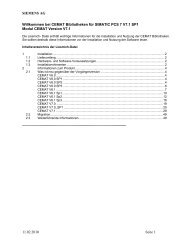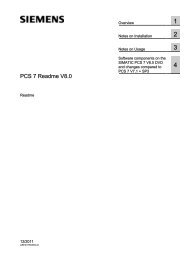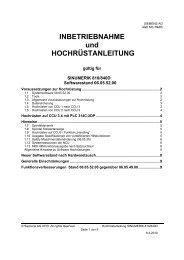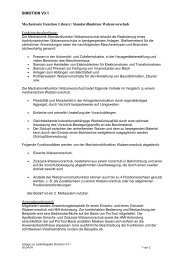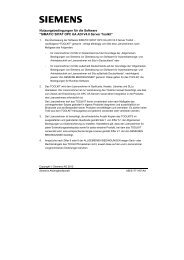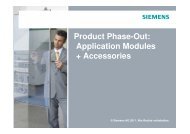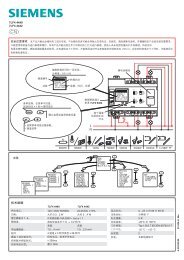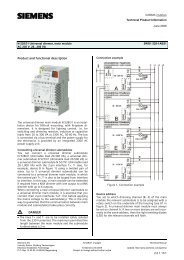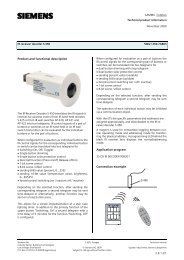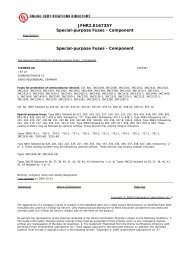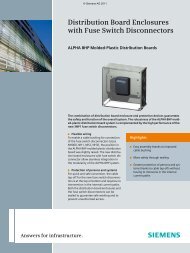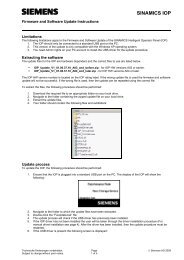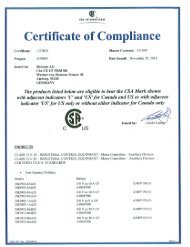2 - Siemens Industry Online Support
2 - Siemens Industry Online Support
2 - Siemens Industry Online Support
Create successful ePaper yourself
Turn your PDF publications into a flip-book with our unique Google optimized e-Paper software.
SINUMERIK 840D sl<br />
ShopMill<br />
Betjening/programmering<br />
Gælder for<br />
Styring<br />
SINUMERIK 840D sl/840DE sl<br />
Software version<br />
NCU systemsoftware til<br />
SINUMERIK 840D sl/840DE sl 1.5<br />
med ShopMill 7.5<br />
Udgave 01/2008<br />
Introduktion 1<br />
Betjening 2<br />
Programmering med<br />
ShopMill<br />
Programmering med<br />
G-kode<br />
3<br />
4<br />
Simulering 5<br />
Filhåndtering 6<br />
Formkonstruktion 7<br />
Alarmer og meldinger 8<br />
Eksempler 9<br />
Tillæg A<br />
Indeks B
SINUMERIK® -dokumentation<br />
Oversigt<br />
De nedenstående opstillede udgaver er udkommet før nærværende udgave.<br />
I spalten "Bemærkning" markeres med bogstaver, hvilken status de hidtidige udgaver har.<br />
Statusmarkering i spalten "Bemærkning":<br />
A .... Ny dokumentation.<br />
B .... Uændret optryk med nyt bestillingsnummer.<br />
C .... Revideret version med seneste udgave.<br />
Udgave Bestillings-nr. Bemærkning<br />
10/1997 6FC5298-2AD10-0GP0 A<br />
11/1998 6FC5298-2AD10-0GP1 C<br />
03/1999 6FC5298-5AD10-0GP0 C<br />
08/2000 6FC5298-5AD10-0GP1 C<br />
12/2001 6FC5298-6AD10-0GP0 C<br />
11/2002 6FC5298-6AD10-0GP1 C<br />
11/2003 6FC5298-6AD10-0GP2 C<br />
10/2004 6FC5298-6AD10-0GP3 C<br />
08/2005 6FC5298-4AP10-0GA0 C<br />
11/2006 6FC5398-4AP10-1GA0 C<br />
01/2008 6FC5398-4AP10-2GA0 C<br />
Mærker<br />
SIMATIC ® , SIMATIC HMI ® , SIMATIC NET ® , SIROTEC ® , SINUMERIK ® og SIMODRIVE ® er indregistrerede<br />
varemærker fra firmaet <strong>Siemens</strong> AG. De øvrige betegnelser i denne vejledning kan være mærker, som hvis de<br />
anvendes af tredje til deres egne formål kan overtræde ejerens rettigheder.<br />
Yderligere informationer findes på Internettet under:<br />
http://www.siemens.com/motioncontrol<br />
Denne dokumentation blev oprettet med Word 2003 og Designer V 7.1.<br />
Dette dokument må ikke videregives til andre eller mangfoldiggøres, og dets<br />
indhold må ikke udnyttes eller offentliggøres uden vores udtrykkelige tilladelse.<br />
Overtrædelser af dette vil medføre krav om skadeserstatning. Alle rettigheder<br />
forbeholdes, særlig retten til gennemførelse af patenttildeling eller<br />
brugsmodelbeskyttelse.<br />
© <strong>Siemens</strong> AG 2008<br />
Der kan være yderligere funktioner i styringen, som ikke er beskrevet i denne<br />
dokumentation. Der er dog ingen krav på disse funktioner hvis disse bortfalder i<br />
forbindelse med ny levering eller i tilfælde af service.<br />
Vi har kontrolleret om indholdet af vejledningen svarer til det beskrevne hard- og<br />
software. Dog kan afvigelser ikke udelukkes, hvorfor firmaet ikke påtager sig<br />
ansvaret for en komplet overensstemmelse. Oplysningerne i denne vejledning<br />
kontrolleres dog jævnligt, og foretagne korrekturer er indeholdt i efterfølgende<br />
udgivelser. Vi tager gerne imod forbedringsforslag.<br />
Der tages forbehold for tekniske ændringer.<br />
6FC5398-4AP10-2GA0 <strong>Siemens</strong>-Aktiengesellschaft.
0 01/2008 Forord<br />
Forord<br />
SINUMERIKdokumentation<br />
SINUMERIK-dokumentationen er opdelt i 3 kategorier:<br />
• Generel dokumentation<br />
• Operatør-dokumentation<br />
• Fabrikant-/service-dokumentation<br />
En gang om måneden opdateres oversigten over vejledningerne på<br />
de forskellige sprog på Internettet:<br />
http://www.siemens.com/motioncontrol<br />
Følg menupunkterne "<strong>Support</strong>" "Teknisk dokumentation" <br />
"Vejledningsoversigt".<br />
Internetversionen af DOConCD, DOConWEB, findes under:<br />
http://www.automation.siemens.com/doconweb<br />
Informationer om trainingstilbud og om FAQs (frequently asked<br />
questions) findes på Internettet under:<br />
http://www.siemens.com/motioncontrol under menupunktet "<strong>Support</strong>".<br />
Målgruppe Den foreliggende dokumentation henvender sig til operatører af<br />
vertikale bearbejdningscentre eller universalfræsemaskiner med<br />
SINUMERIK 840D sl.<br />
Fordele Den nærværende vejledning giver oplysninger om<br />
betjeningselementer og kommandoer. Dermed kan opståede fejl<br />
findes og nødvendige foranstaltninger udføres.<br />
Standardomfang ShopMill brugerfladens funktioner er beskrevet i den nærværende<br />
dokumentation. Tilføjelser eller ændringer, som foretages af<br />
maskinfabrikanten, dokumenteres af maskinfabrikanten.<br />
Styringen kan indeholde yderligere eksekverbare funktioner, som ikke<br />
er forklaret i denne dokumentation. Der er dog ingen krav på disse<br />
funktioner hvis disse bortfalder i forbindelse med ny levering eller i<br />
tilfælde af service.<br />
Denne dokumentation indeholder for overskuelighedens skyld ikke<br />
samtlige detaljerede informationer om alle typer produkter og kan<br />
derfor heller ikke behandle alt inden for opstilling, drift og<br />
vedligeholdelse.<br />
© <strong>Siemens</strong> AG 2008 All rights reserved.<br />
SINUMERIK 840D sl Betjening/programmering ShopMill (BASsl) - 01/2008 iii<br />
0
0 Forord 01/2008<br />
Technical <strong>Support</strong> Har du tekniske spørgsmål kontakt da følgende hotline:<br />
Europa / Afrika<br />
Tlf.: +49 180 5050-222<br />
Fax: +49 180 5050-223<br />
Internet: http://www.siemens.com/automation/support-request<br />
Amerika<br />
Tlf.: +1 423 262 2522<br />
Fax: +1 423 262 2200<br />
E-mail: mailto:techsupport.sea@siemens.com<br />
Asien / Stillehavsområdet<br />
Tlf.: +86 1064 719 990<br />
Fax: +86 1064 747 474<br />
E-mail: mailto:adsupport.asia@siemens.com<br />
Teknologi-hotline<br />
Tlf.: +49 (0) 2166 5506-115<br />
Hotlinen er åben på hverdage mellem kl. 8 og 17.<br />
Nationale telefonnumre til teknisk rådgivning findes på Internettet:<br />
http://www.siemens.com/automation/service&support<br />
Spørgsmål til håndbogen Har du spørgsmål (forslag, korrekturer) til dokumentationen bedes du<br />
sende en fax eller en e-mail til følgende adresse:<br />
Fax: +49 (0) 9131 98-63315<br />
E-mail: mailto:motioncontrol.docu@siemens.com<br />
Faxformular se kontaktarket til sidst i vejledningen<br />
Internetadresse http://www.siemens.com/sinumerik<br />
EF-overensstemmelseserklæring<br />
EF-overensstemmelseserklæringen vedrørende EMC-direktiver findes<br />
på<br />
• Internettet<br />
http://www.ad.siemens.de/csinfo<br />
under produkt-/bestillingsnummeret 15257461<br />
• hos pågældende afdeling i A&D MC i <strong>Siemens</strong> AG<br />
© <strong>Siemens</strong> AG 2008 All rights reserved.<br />
iv SINUMERIK 840D sl Betjening/programmering ShopMill (BASsl) - 01/2008<br />
0
0 01/2008 Forord<br />
Sikkerhedshenvisninger Denne håndbog indeholder henvisninger, som skal overholdes for din<br />
egen sikkerheds skyld samt for at undgå tingskader. Henvisningerne<br />
om personlig sikkerhed er fremhævet af en advarselstrekant,<br />
henvisninger om udelukkende tingskader markeres ikke med en<br />
advarselstrekant. Afhængigt af fareniveauet vises advarslerne i<br />
aftagende rækkefølge.<br />
Fare<br />
betyder at livsfare eller alvorlige kvæstelser opstår, hvis de<br />
pågældende sikkerhedsforanstaltninger ikke overholdes.<br />
Advarsel<br />
betyder at livsfare eller alvorlige kvæstelser kan opstå, hvis de<br />
pågældende sikkerhedsforanstaltninger ikke overholdes.<br />
Pas på<br />
med advarselstrekant betyder at der kan ske lette kvæstelser, hvis de<br />
pågældende sikkerhedsforanstaltninger ikke overholdes.<br />
Pas på<br />
uden advarselstrekant betyder at der kan ske tingskader, hvis de<br />
pågældende sikkerhedsforanstaltninger ikke overholdes.<br />
NB<br />
betyder at der kan opstå et uønsket resultat eller en uønsket tilstand,<br />
hvis henvisningen ikke følges.<br />
Opstår der flere fareniveauer ses først advarslen for det højeste<br />
niveau. Advares der mod kvæstelser med en advarsel, så kan denne<br />
advarsel også indeholde en advarsel om tingskader.<br />
Kvalificeret personale Det tilhørende apparat/system må kun installeres og drives med<br />
denne dokumentation. Idriftsættelse og drift af et apparat/system må<br />
kun udføres af kvalificeret personale. Kvalificeret personale med<br />
hensyn til de sikkerhedstekniske henvisninger i denne dokumentation<br />
er personer, som er blevet autoriseret til at idriftsætte, jorde og<br />
markere apparater, systemer og kredsløb iht. standarderne inden for<br />
sikkerhedsteknikken.<br />
© <strong>Siemens</strong> AG 2008 All rights reserved.<br />
SINUMERIK 840D sl Betjening/programmering ShopMill (BASsl) - 01/2008 v<br />
0
0 Forord 01/2008<br />
Korrekt brug Overhold følgende:<br />
Dokumentationens<br />
opbygning<br />
Advarsel<br />
Apparatet må kun anvendes til de i kataloget samt i den tekniske<br />
beskrivelse anførte applikationer og kun sammen med de eksterne<br />
apparater og komponenter, som <strong>Siemens</strong> har anbefalet eller<br />
godkendt. En korrekt og sikker produktanvendelse forudsætter også<br />
en korrekt transport, ordentlig opbevaring, opstilling og montering<br />
samt omhyggelig betjening og eftersyn.<br />
I denne dokumentation anvendes der følgende informationsblokke,<br />
som er markeret med piktogrammer:<br />
Funktion<br />
Baggrundsinformationer<br />
Betjeningsrækkefølge<br />
Parametrenes forklaring<br />
Ekstra henvisninger<br />
Software-option<br />
For den beskrevne funktion drejer det sig om en software-option. Dvs.<br />
funktionen er kun aktiv i styringen, hvis du har pågældende option.<br />
Maskinfabrikant Hvis maskinfabrikanten har foretaget særlige ændringer eller tilføjet<br />
supplerende informationer, henvises der til disse som følger:<br />
Se hertil maskinfabrikantens oplysninger.<br />
Litteraturhenvisning Findes der yderligere dokumentation vedrørende særlige punkter i<br />
vejledningen, er disse markeret som følger:<br />
Litteratur:<br />
© <strong>Siemens</strong> AG 2008 All rights reserved.<br />
vi SINUMERIK 840D sl Betjening/programmering ShopMill (BASsl) - 01/2008<br />
0
0 01/2008 Forord<br />
Begreber I det nedenstående forklares betydningen af nogle grundlæggende<br />
begreber i denne dokumentation.<br />
Program<br />
Et program er resultatet af en række anvisninger til CNC-styringen,<br />
som samlet fører til en bearbejdning af et bestemt arbejdsstykke på<br />
maskinen.<br />
Kontur<br />
Med konturen betegnes for det første et arbejdsstykkes omrids.<br />
For det andet kaldes også en del af et program for kontur, i hvilket et<br />
arbejdsstykkes omrids defineres af enkelte elementer.<br />
Cyklus<br />
En cyklus, f.eks. fræsning af en firkantlomme, er et underprogram, der<br />
er fastlagt i ShopMill til udførelse af gentagne bearbejdninger.<br />
(Af og til kaldes en cyklus også for en funktion.)<br />
Måleenhed I den foreliggende dokumentation er parametrenes enheder altid<br />
angivet metrisk. De pågældende enheder i inch ses af nedenstående<br />
tabel.<br />
Metrisk Inch<br />
mm i<br />
mm/tand i/tand<br />
mm/min i/min<br />
mm/O i/O<br />
m/min ft/min<br />
© <strong>Siemens</strong> AG 2008 All rights reserved.<br />
SINUMERIK 840D sl Betjening/programmering ShopMill (BASsl) - 01/2008 vii<br />
0
0 Forord 01/2008<br />
Til notitser<br />
© <strong>Siemens</strong> AG 2008 All rights reserved.<br />
viii SINUMERIK 840D sl Betjening/programmering ShopMill (BASsl) - 01/2008<br />
0
0 01/2008 Indhold<br />
Indhold<br />
Introduktion 1-17<br />
1.1 ShopMill ....................................................................................................................1-18<br />
1.1.1 Arbejdsforløb.............................................................................................................1-19<br />
1.2 Arbejdsplads ............................................................................................................. 1-20<br />
1.2.1 Koordinatsystemet .................................................................................................... 1-21<br />
1.2.2 Operatørpaneler........................................................................................................ 1-22<br />
1.2.3 Operatørpanelets taster............................................................................................ 1-23<br />
1.2.4 Betjeningspaneler ..................................................................................................... 1-25<br />
1.2.5 Betjeningspanelets elementer .................................................................................. 1-25<br />
1.2.6 Lille håndholdt betjeningsmodul ............................................................................... 1-29<br />
1.3 Brugerflade ............................................................................................................... 1-31<br />
1.3.1 Oversigt..................................................................................................................... 1-31<br />
1.3.2 Betjening med softkeys og taster.............................................................................. 1-34<br />
1.3.3 Programoversigter .................................................................................................... 1-38<br />
1.3.4 Indtastning af en parameter...................................................................................... 1-42<br />
1.4 Principper..................................................................................................................1-44<br />
1.4.1 Niveaubetegnelser .................................................................................................... 1-44<br />
1.4.2 Polære koordinater ................................................................................................... 1-44<br />
1.4.3 Absolutmål ................................................................................................................1-45<br />
1.4.4 Inkrementalmål ......................................................................................................... 1-45<br />
1.4.5 Lommeregner-funktion.............................................................................................. 1-46<br />
Betjening 2-47<br />
2.1 Tilslutning og frakobling ............................................................................................ 2-49<br />
2.2 Kør referencepunkt ................................................................................................... 2-49<br />
2.2.1 Brugergodkendelse ved Safety Integrated ............................................................... 2-51<br />
2.3 Vis akser ...................................................................................................................2-52<br />
2.4 Modi .......................................................................................................................... 2-53<br />
2.5 Indstillinger for maskinen .......................................................................................... 2-54<br />
2.5.1 Skift måleenhed (millimeter/inch).............................................................................. 2-54<br />
2.5.2 Skift koordinatsystem (MKS/AKS) ............................................................................ 2-55<br />
2.6 Sæt ny positionsværdi .............................................................................................. 2-56<br />
2.7 Mål arbejdsstykkenulpunkt ....................................................................................... 2-58<br />
2.7.1 Måling af kant............................................................................................................2-62<br />
2.7.2 Måling af hjørne ........................................................................................................ 2-67<br />
2.7.3 Måling af lomme og hul............................................................................................. 2-69<br />
2.7.4 Måling af tappe ......................................................................................................... 2-76<br />
2.7.5 Justering af plan........................................................................................................ 2-83<br />
2.7.6 Korrekturer efter måling af nulpunktet ...................................................................... 2-85<br />
2.7.7 Kalibrering af den elektroniske måletaster ............................................................... 2-86<br />
2.8 Måling af værktøj ...................................................................................................... 2-88<br />
© <strong>Siemens</strong> AG 2008 All rights reserved.<br />
SINUMERIK 840D sl Betjening/programmering ShopMill (BASsl) - 01/2008 ix<br />
0
0 Indhold 01/2008<br />
2.8.1 Manuel måling af værktøj..........................................................................................2-88<br />
2.8.2 Fast punkt justering...................................................................................................2-92<br />
2.8.3 Måling af værktøj med en måletaster........................................................................2-93<br />
2.8.4 Justering af måletaster..............................................................................................2-96<br />
2.9 Manuel drift................................................................................................................2-97<br />
2.9.1 Vælg værktøj og sæt det ind i spindlen.....................................................................2-97<br />
2.9.2 Indtast nyt værktøj i listen og sæt det ind i spindlen .................................................2-98<br />
2.9.3 Indtast nyt værktøj i listen og hent det ind i magasinet.............................................2-99<br />
2.9.4 Start, stop og positioner spindlen manuelt................................................................2-99<br />
2.9.5 Forskydning af akser...............................................................................................2-101<br />
2.9.6 Positionering af akser..............................................................................................2-103<br />
2.9.7 Drejning ...................................................................................................................2-103<br />
2.9.8 Planfræsning ...........................................................................................................2-107<br />
2.9.9 Indstillinger til den manuelle drift.............................................................................2-108<br />
2.10 MDA-drift .................................................................................................................2-111<br />
2.11 Automatisk drift........................................................................................................2-112<br />
2.11.1 Skift mellem displays "T, F, S", "G-funktioner" og "Hjælpefunktioner"....................2-113<br />
2.11.2 Vælg program til bearbejdning................................................................................2-114<br />
2.11.3 Start/stop/afbryd programmet .................................................................................2-115<br />
2.11.4 Afbryd program........................................................................................................2-116<br />
2.11.5 Start bearbejdning fra et bestemt programpunkt ....................................................2-117<br />
2.11.6 Påvirk kørslen af program .......................................................................................2-122<br />
2.11.7 Opdatering...............................................................................................................2-124<br />
2.11.8 Test program...........................................................................................................2-125<br />
2.11.9 Opstilling før bearbejdning ......................................................................................2-126<br />
2.11.10 Opstilling under bearbejdning .................................................................................2-128<br />
2.12 Indkøring af program...............................................................................................2-129<br />
2.12.1 Enkeltrecord ............................................................................................................2-129<br />
2.12.2 Vis aktuel programblok............................................................................................2-130<br />
2.12.3 Rediger program .....................................................................................................2-131<br />
2.13 Bearbejdningstider ..................................................................................................2-132<br />
2.14 Indstillinger til den automatiske drift........................................................................2-134<br />
2.14.1 Fastlæg testkørseltilspænding ................................................................................2-134<br />
2.14.2 Parametrering af arbejdsstykketæller .....................................................................2-135<br />
2.15 Værktøj og værktøjskorrekturer ..............................................................................2-136<br />
2.15.1 Anlæg et nyt værktøj ...............................................................................................2-143<br />
2.15.2 Anlæg flere skær for hvert værktøj..........................................................................2-145<br />
2.15.3 Ændring af værktøjsnavn ........................................................................................2-146<br />
2.15.4 Anlæg et ekstra værktøj ..........................................................................................2-146<br />
2.15.5 Manuelt værktøj.......................................................................................................2-146<br />
2.15.6 Værktøjskorrekturer ................................................................................................2-147<br />
2.15.7 Værktøjets ekstrafunktioner ....................................................................................2-150<br />
2.15.8 Indtast værktøjssliddata ..........................................................................................2-151<br />
2.15.9 Aktiver værktøjsovervågningen...............................................................................2-152<br />
© <strong>Siemens</strong> AG 2008 All rights reserved.<br />
x SINUMERIK 840D sl Betjening/programmering ShopMill (BASsl) - 01/2008<br />
0
0 01/2008 Indhold<br />
2.15.10 Magasinliste ............................................................................................................ 2-154<br />
2.15.11 Slet værktøj............................................................................................................. 2-155<br />
2.15.12 Ændring af værktøjstype......................................................................................... 2-155<br />
2.15.13 Hent et værktøj ind i magasinet eller tag det ud af magasinet ............................... 2-156<br />
2.15.14 Omsæt værktøj ....................................................................................................... 2-158<br />
2.15.15 Positionering af magasin......................................................................................... 2-160<br />
2.15.16 Sortering af værktøj ................................................................................................ 2-160<br />
2.16 Nulpunktsforskydninger .......................................................................................... 2-162<br />
2.16.1 Definition af nulpunktsforskydninger....................................................................... 2-164<br />
2.16.2 Nulpunktsforskydningsliste ..................................................................................... 2-165<br />
2.16.3 Vælg/fravælg nulpunktsforskydning i det manuelle felt .......................................... 2-167<br />
2.17 Skift til CNC-ISO-drift .............................................................................................. 2-168<br />
2.18 ShopMill Open (PCU 50.3) ..................................................................................... 2-169<br />
2.19 Fjerndiagnose ......................................................................................................... 2-169<br />
Programmering med ShopMill 3-171<br />
3.1 Programmeringens grundlag .................................................................................. 3-173<br />
3.2 Programforløb ......................................................................................................... 3-176<br />
3.3 Opret et arbejdsprogram......................................................................................... 3-177<br />
3.3.1 Anlæg nyt program; definer råemne ....................................................................... 3-177<br />
3.3.2 Programmering af nye blokke................................................................................. 3-181<br />
3.3.3 Ændring af programblokke ..................................................................................... 3-183<br />
3.3.4 Programeditor ......................................................................................................... 3-184<br />
3.3.5 Indtast styktal .......................................................................................................... 3-187<br />
3.4 Programmering af værktøj, korrekturværdi og spindelhastighed ........................... 3-188<br />
3.5 Fræsning af kontur.................................................................................................. 3-189<br />
3.5.1 Visning af kontur ..................................................................................................... 3-192<br />
3.5.2 Anlæg en ny kontur................................................................................................. 3-194<br />
3.5.3 Opret konturelementer............................................................................................ 3-196<br />
3.5.4 Ændring af kontur ................................................................................................... 3-201<br />
3.5.5 Eksempler på programmering i den frie konturprogrammering.............................. 3-203<br />
3.5.6 Banefræsning.......................................................................................................... 3-207<br />
3.5.7 Forboring af konturlomme....................................................................................... 3-210<br />
3.5.8 Fræsning af konturlomme (skrubbearbejdning)...................................................... 3-213<br />
3.5.9 Oprømning af restmateriale konturlomme .............................................................. 3-215<br />
3.5.10 Sletbearbejdning af konturlomme ........................................................................... 3-217<br />
3.5.11 Anfasning af konturlomme ...................................................................................... 3-219<br />
3.5.12 Fræsning af konturtap (skrubbearbejdning) ........................................................... 3-220<br />
3.5.13 Oprømning af restmateriale konturtap.................................................................... 3-221<br />
3.5.14 Sletbearbejdning af konturtap................................................................................. 3-223<br />
3.5.15 Anfasning af konturtap............................................................................................ 3-224<br />
3.6 Lige eller cirkelformede banebevægelser............................................................... 3-225<br />
3.6.1 Ret linie ................................................................................................................... 3-225<br />
© <strong>Siemens</strong> AG 2008 All rights reserved.<br />
SINUMERIK 840D sl Betjening/programmering ShopMill (BASsl) - 01/2008 xi<br />
0
0 Indhold 01/2008<br />
3.6.2 Cirkel med kendt midtpunkt.....................................................................................3-227<br />
3.6.3 Cirkel med kendt radius ..........................................................................................3-228<br />
3.6.4 Helix ........................................................................................................................3-229<br />
3.6.5 Polære koordinater..................................................................................................3-230<br />
3.6.6 Ret linie polær .........................................................................................................3-231<br />
3.6.7 Cirkel polær .............................................................................................................3-232<br />
3.6.8 Programmeringseksempler for polære koordinater ................................................3-233<br />
3.7 Boring ......................................................................................................................3-234<br />
3.7.1 Centrering................................................................................................................3-234<br />
3.7.2 Boring og bearbejdning med rival ...........................................................................3-235<br />
3.7.3 Dybdeboring............................................................................................................3-236<br />
3.7.4 Uddrejning ...............................................................................................................3-238<br />
3.7.5 Gevindboring...........................................................................................................3-239<br />
3.7.6 Gevindfræsning.......................................................................................................3-241<br />
3.7.7 Boregevindfræsning ................................................................................................3-245<br />
3.7.8 Positionering i vilkårlige positioner og med positionsmønster ................................3-247<br />
3.7.9 Vilkårlige positioner .................................................................................................3-248<br />
3.7.10 Positionsmønster linie .............................................................................................3-252<br />
3.7.11 Positionsmønster gitter ...........................................................................................3-253<br />
3.7.12 Positionsmønster ramme ........................................................................................3-254<br />
3.7.13 Positionsmønster hel cirkel .....................................................................................3-256<br />
3.7.14 Positionsmønster halvcirkel ....................................................................................3-258<br />
3.7.15 Til- og udblænding af positioner..............................................................................3-260<br />
3.7.16 Forhindring ..............................................................................................................3-261<br />
3.7.17 Gentag positionerne................................................................................................3-263<br />
3.7.18 Programmeringseksempler på boring.....................................................................3-264<br />
3.8 Fræsning .................................................................................................................3-266<br />
3.8.1 Planfræsning ...........................................................................................................3-266<br />
3.8.2 Firkantlomme...........................................................................................................3-269<br />
3.8.3 Cirkellomme ............................................................................................................3-273<br />
3.8.4 Firkanttap ................................................................................................................3-276<br />
3.8.5 Cirkeltap ..................................................................................................................3-279<br />
3.8.6 Kilespor ...................................................................................................................3-281<br />
3.8.7 Cirkelspor ................................................................................................................3-284<br />
3.8.8 Åbent spor ...............................................................................................................3-287<br />
3.8.9 Anvendelse af positionsmønster under fræsning ...................................................3-292<br />
3.8.10 Gravering.................................................................................................................3-295<br />
3.9 Måling......................................................................................................................3-300<br />
3.9.1 Mål arbejdsstykkenulpunkt......................................................................................3-300<br />
3.9.2 Måling af værktøj.....................................................................................................3-302<br />
3.9.3 Justering af måletaster............................................................................................3-304<br />
3.10 Forskellige funktioner ..............................................................................................3-305<br />
3.10.1 Indlæs underprogram..............................................................................................3-305<br />
3.10.2 Gentag programblokke............................................................................................3-307<br />
3.10.3 Ændring i programindstillingerne ............................................................................3-309<br />
© <strong>Siemens</strong> AG 2008 All rights reserved.<br />
xii SINUMERIK 840D sl Betjening/programmering ShopMill (BASsl) - 01/2008<br />
0
0 01/2008 Indhold<br />
3.10.4 Hent nulpunktsforskydninger .................................................................................. 3-309<br />
3.10.5 Definition af koordinattransformationer................................................................... 3-311<br />
3.10.6 Cylinderkappetransformation.................................................................................. 3-314<br />
3.10.7 Drejning................................................................................................................... 3-317<br />
3.10.8 Ekstra funktioner ..................................................................................................... 3-323<br />
3.11 Indføj en G-kode i arbejdsprogrammet................................................................... 3-324<br />
Programmering med G-kode 4-327<br />
4.1 Opret et G-kode-program ....................................................................................... 4-328<br />
4.2 Start G-kode-program............................................................................................. 4-331<br />
4.3 G-kode-editor .......................................................................................................... 4-333<br />
4.4 Regneparameter ..................................................................................................... 4-337<br />
4.5 ISO-sprog................................................................................................................ 4-338<br />
Simulering 5-339<br />
5.1 Generelt .................................................................................................................. 5-340<br />
5.2 Start/afbryd program i standardsimulering ............................................................. 5-341<br />
5.3 Opstilling set fra oven ............................................................................................. 5-343<br />
5.4 Opstilling set i 3 planer............................................................................................ 5-344<br />
5.5 Forstør udsnit.......................................................................................................... 5-345<br />
5.6 Tredimensional visning ........................................................................................... 5-346<br />
5.6.1 Ændring af udsnittets position ................................................................................ 5-347<br />
5.6.2 Opdel arbejdsstykket .............................................................................................. 5-348<br />
5.7 Start/afbryd hurtig visning af formkonstruktion ....................................................... 5-349<br />
5.8 Gengivelser i hurtig visning..................................................................................... 5-349<br />
5.9 Tilpas og forskyd arbejdsstykkegrafik..................................................................... 5-351<br />
5.10 Afstandsmåling ....................................................................................................... 5-352<br />
5.11 Søgefunktion........................................................................................................... 5-353<br />
5.12 Bearbejd hovedprogramblokke............................................................................... 5-354<br />
5.12.1 Vælg G-blokke ........................................................................................................ 5-354<br />
5.12.2 Bearbejd G-kode-program ...................................................................................... 5-355<br />
Filhåndtering 6-357<br />
6.1 Programstyring med ShopMill................................................................................. 6-358<br />
6.2 Programstyring med ShopMill på NCU (HMI-Embedded sl) .................................. 6-359<br />
6.2.1 Åben program ......................................................................................................... 6-361<br />
6.2.2 Start program .......................................................................................................... 6-362<br />
6.2.3 Multiopspænding..................................................................................................... 6-362<br />
6.2.4 Start G-kode-program fra netværksdrev................................................................. 6-365<br />
6.2.5 Anlæg nyt bibliotek/program ................................................................................... 6-366<br />
© <strong>Siemens</strong> AG 2008 All rights reserved.<br />
SINUMERIK 840D sl Betjening/programmering ShopMill (BASsl) - 01/2008 xiii<br />
0
0 Indhold 01/2008<br />
6.2.6 Marker flere programmer ........................................................................................6-367<br />
6.2.7 Kopier/omdøb bibliotek/program.............................................................................6-368<br />
6.2.8 Slet bibliotek/program .............................................................................................6-369<br />
6.2.9 Gem/indlæs værktøjs-/nulpunktdata .......................................................................6-370<br />
6.3 Programstyring med PCU 50.3 (HMI Advanced)....................................................6-373<br />
6.3.1 Åben program..........................................................................................................6-375<br />
6.3.2 Start program ..........................................................................................................6-376<br />
6.3.3 Multiopspænding.....................................................................................................6-376<br />
6.3.4 Indlæs/udlæs program ............................................................................................6-379<br />
6.3.5 Start G-kode-program fra harddisk eller diskette-/netværksdrev............................6-380<br />
6.3.6 Anlæg nyt bibliotek/program ...................................................................................6-381<br />
6.3.7 Marker flere programmer ........................................................................................6-382<br />
6.3.8 Kopier/omdøb/forskyd bibliotek/program ................................................................6-383<br />
6.3.9 Slet bibliotek/program .............................................................................................6-385<br />
6.3.10 Gem/indlæs værktøjs-/nulpunktdata .......................................................................6-385<br />
Formkonstruktion 7-389<br />
7.1 Forudsætninger.......................................................................................................7-390<br />
7.2 Justering af maskinen .............................................................................................7-392<br />
7.2.1 Måling af værktøj.....................................................................................................7-392<br />
7.3 Opret et program.....................................................................................................7-393<br />
7.3.1 Anlæg et program....................................................................................................7-393<br />
7.3.2 Programmer værktøj ...............................................................................................7-393<br />
7.3.3 Programmer cyklus "High Speed Settings".............................................................7-393<br />
7.3.4 Indlæs underprogram..............................................................................................7-394<br />
7.4 Start program ..........................................................................................................7-397<br />
7.4.1 Vælg program til bearbejdning................................................................................7-397<br />
7.4.2 Start bearbejdning fra et bestemt programpunkt ....................................................7-398<br />
7.5 Eksempel.................................................................................................................7-399<br />
Alarmer og meldinger 8-403<br />
8.1 Meldinger.................................................................................................................8-404<br />
8.2 Alarmer....................................................................................................................8-404<br />
8.3 Brugerdata...............................................................................................................8-405<br />
8.4 Versionsvisning .......................................................................................................8-407<br />
Eksempler 9-409<br />
9.1 Eksempel 1: Bearbejdning med firkant-/cirkellomme og cirkelspor ........................9-410<br />
9.2 Eksempel 2: Forskydning og spejling af en kontur .................................................9-418<br />
9.3 Eksempel 3: Cylinderkappetransformation .............................................................9-421<br />
9.4 Eksempel 4: Notvægkorrektur.................................................................................9-425<br />
9.5 Eksempel 5: Drejning ..............................................................................................9-429<br />
© <strong>Siemens</strong> AG 2008 All rights reserved.<br />
xiv SINUMERIK 840D sl Betjening/programmering ShopMill (BASsl) - 01/2008<br />
0
0 01/2008 Indhold<br />
Tillæg A-437<br />
A Forkortelser.............................................................................................................A-438<br />
B Indeks....................................................................................................................... I-441<br />
© <strong>Siemens</strong> AG 2008 All rights reserved.<br />
SINUMERIK 840D sl Betjening/programmering ShopMill (BASsl) - 01/2008 xv<br />
0
0 Indhold 01/2008<br />
Til notitser<br />
© <strong>Siemens</strong> AG 2008 All rights reserved.<br />
xvi SINUMERIK 840D sl Betjening/programmering ShopMill (BASsl) - 01/2008<br />
0
1 01/2008 Introduktion<br />
Introduktion<br />
1.1 ShopMill ....................................................................................................................1-18<br />
1.1.1 Arbejdsforløb.............................................................................................................1-19<br />
1.2 Arbejdsplads ............................................................................................................. 1-20<br />
1.2.1 Koordinatsystemet .................................................................................................... 1-21<br />
1.2.2 Operatørpaneler........................................................................................................ 1-22<br />
1.2.3 Operatørpanelets taster ............................................................................................ 1-23<br />
1.2.4 Betjeningspaneler ..................................................................................................... 1-25<br />
1.2.5 Betjeningspanelets elementer................................................................................... 1-25<br />
1.2.6 Lille håndholdt betjeningsmodul................................................................................ 1-29<br />
1.3 Brugerflade................................................................................................................ 1-31<br />
1.3.1 Oversigt..................................................................................................................... 1-31<br />
1.3.2 Betjening med softkeys og taster.............................................................................. 1-34<br />
1.3.3 Programoversigter .................................................................................................... 1-38<br />
1.3.4 Indtastning af en parameter...................................................................................... 1-42<br />
1.4 Principper..................................................................................................................1-44<br />
1.4.1 Niveaubetegnelser .................................................................................................... 1-44<br />
1.4.2 Polære koordinater ................................................................................................... 1-44<br />
1.4.3 Absolutmål ................................................................................................................1-45<br />
1.4.4 Inkrementalmål.......................................................................................................... 1-45<br />
1.4.5 Lommeregner-funktion.............................................................................................. 1-46<br />
© <strong>Siemens</strong> AG 2008 All rights reserved.<br />
SINUMERIK 840D sl Betjening/programmering ShopMill (BASsl) - 01/2008 1-17<br />
1
Introduktion 01/2008<br />
1 1.1 ShopMill<br />
1.1 ShopMill<br />
ShopMill er et betjenings- og programmeringssoftware til<br />
fræsemaskiner, der sikrer en komfortabel betjening af maskinen samt<br />
forenkler programmeringen af arbejdsstykker.<br />
Nedenfor opstilles nogle af softwarets egenskaber:<br />
Indstilling af maskinen Specielle målecykler letter udmålingen af værktøjet samt<br />
arbejdsstykket.<br />
Opret et program Der er 3 forskellige programtyper til rådighed:<br />
• G-kode-programmer til formapplikationer, som overtages fra<br />
CAD/CAM-systemer.<br />
• G-kode-programmer, som oprettes direkte på maskinen.<br />
Du har samtlige teknologicyklusser til rådighed til<br />
programmeringen.<br />
• Arbejdsprogrammer, som kan oprettes direkte på maskinen<br />
(software-option).<br />
Arbejdsstykkets programmering foretages uden problemer, da det<br />
understøttes grafisk og ikke kræver G-kode-kendskaber.<br />
ShopMill viser programmet i en overskuelig arbejdsplan og<br />
opstiller de enkelte cyklusser og konturelementer i en dynamisk<br />
grafik.<br />
Uafhængigt af programtypen letter de følgende funktioner<br />
programmeringen eller bearbejdningen:<br />
• En ydelsesstærk kontur-pc tillader indtastning af vilkårlige<br />
konturer.<br />
• En konturlommecyklus med registrering af restmateriale sparer<br />
overflødige bearbejdninger (software-option).<br />
• En drejecyklus giver mulighed for flersidet bearbejdning samt<br />
bearbejdning på skrå flader uafhængigt af maskinens kinematik<br />
(drejebord/H/V-hoved).<br />
Start et program Programmets bearbejdning kan vises tredimensionelt på skærmen.<br />
På denne enkle måde kan programmeringens resultat kontrolleres<br />
eller arbejdsstykkets bearbejdning på maskinen kan nemt følges<br />
(software-option).<br />
For at kunne starte et arbejdsprogram kræves der skrive- og<br />
læserettigheder.<br />
Arbejdsprogramstart er en softwareoption.<br />
© <strong>Siemens</strong> AG 2008 All rights reserved.<br />
1-18 SINUMERIK 840D sl Betjening/programmering ShopMill (BASsl) - 01/2008<br />
1
01/2008 Introduktion<br />
1 1.1 ShopMill<br />
Styring af værktøj ShopMill gemmer dine værktøjsdata. Softwaret kan i den forbindelse<br />
styre data for værktøj, som ikke er i magasinet.<br />
Styring af programmer Ens programmer skal ikke oprettes igen, men derimod kopieres og<br />
tilrettes.<br />
1.1.1 Arbejdsforløb<br />
Med ShopMill kan du udføre en multiopspænding af samme eller<br />
forskellige (software-option) arbejdsstykker for at optimere værktøjets<br />
rækkefølge.<br />
Du kan få adgang til eksterne programmer ved netværktilslutning og<br />
diskettedrev (software-option).<br />
I denne vejledning skelnes der mellem følgende to typiske<br />
arbejdssituationer.<br />
• Der skal startes et program for at bearbejde et arbejdsstykke.<br />
• Der skal først oprettes et program til bearbejdning af et<br />
arbejdsstykke.<br />
Start et program Før et program kan startes, skal maskinen først indstilles. Hertil<br />
udføres følgende, som ShopMill hjælper med (se kap. "Betjening"):<br />
• Tilkør maskinens referencepunkt<br />
(kun ved inkremental vejmålesystem)<br />
• Måling af værktøj<br />
• Fastlæggelse af arbejdsstykkets nulpunkt<br />
• Indtast evt. yderligere nulpunktsforskydninger<br />
Er maskinen komplet indstillet, kan du vælge et program og<br />
automatisk starte det (se kap. "Automatisk drift").<br />
© <strong>Siemens</strong> AG 2008 All rights reserved.<br />
SINUMERIK 840D sl Betjening/programmering ShopMill (BASsl) - 01/2008 1-19<br />
1
Introduktion 01/2008<br />
1 1.2 Arbejdsplads<br />
Opret et program Skal der oprettes et nyt program, kan du vælge om der skal oprettes<br />
et arbejds- eller et G-kode-program (se "Programmering med<br />
ShopMill" eller "Programmering med G-kode").<br />
Oprettes der et arbejdsprogram opfordrer ShopMill til at indtaste alle<br />
relevante parameter. Programforløbet vises automatisk med en<br />
streggrafik. Derudover understøtter hjælpebilleder dig i<br />
programmeringen; billederne beskriver de enkelte parameter i<br />
bearbejdningsskridtet.<br />
Du kan selvfølgelig også indføje G-kode-kommandoer i et<br />
arbejdsskridtprogram.<br />
Dog skal du selv oprette et G-kode-program af G-kode-kommandoer.<br />
1.2 Arbejdsplads<br />
Udover fræsemaskinen med CNC-/positioneringsstyring hører der<br />
også et operatørpanel og et betjeningspanel til ShopMillarbejdspladsen.<br />
Fræsemaskiner med<br />
styring<br />
Skitse over arbejdspladsen<br />
Operatørpanel<br />
Betjeningspaneler<br />
Fræsemaskiner ShopMill kan anvendes på vertikal- og universalfræsemaskiner med<br />
maksimalt 10 akser (inklusiv rundakser og spindler). Af de 10 akser<br />
kan 3 lineære og 2 rundakser samt 1 spindel vises på samme tid.<br />
Arbejds- samt G-kode-programmerne er tilpasset til en 2D- til 2½Dbearbejdning,<br />
til en 3D-bearbejdning anvendes G-kode-programmerne<br />
fra CAD/CAM-systemerne.<br />
Styring ShopMill kører på CNC-styringen SINUMERIK 840D sl med ShopMill<br />
på NCU (HMI Embedded sl) og PCU 50.3 (HMI Advanced).<br />
Operatørpanel Kommunikation med ShopMill sker via operatørpanelet.<br />
Betjeningspaneler Fræsemaskinen betjenes med betjeningspanelet.<br />
© <strong>Siemens</strong> AG 2008 All rights reserved.<br />
1-20 SINUMERIK 840D sl Betjening/programmering ShopMill (BASsl) - 01/2008<br />
1
1 01/2008 Introduktion<br />
1.2 Arbejdsplads<br />
1.2.1 Koordinatsystemet<br />
Under bearbejdningen af et arbejdsstykke på en fræsemaskine går<br />
man principielt ud fra et retvinklet koordinatsystem. Dette består af tre<br />
koordinatakser X, Y og Z, der løber parallelt med maskinakserne.<br />
Koordinatsystemets og maskinnulpunktets positioner afhænger af<br />
maskinen.<br />
Z<br />
M W<br />
Koordinatsystemets, maskinnulpunktets<br />
samt arbejdsstykkenulpunktets position (eksempel)<br />
© <strong>Siemens</strong> AG 2008 All rights reserved.<br />
SINUMERIK 840D sl Betjening/programmering ShopMill (BASsl) - 01/2008 1-21<br />
Y<br />
X<br />
Akseretningerne følger den såkaldte "højre hånd regel"<br />
(iht. DIN 66217).<br />
Står man foran maskinen så peger langfingeren på den højre hånd<br />
mod hovedspindlens positioneringsretning. Så betyder:<br />
• tommelfingeren retningen +X<br />
• pegefingeren retningen +Y<br />
• langfingeren retningen +Z<br />
1
Introduktion 01/2008<br />
1 1.2 Arbejdsplads<br />
1.2.2 Operatørpaneler<br />
Operatørpanel OP 010<br />
Højre hånd regel<br />
© <strong>Siemens</strong> AG 2008 All rights reserved.<br />
1-22 SINUMERIK 840D sl Betjening/programmering ShopMill (BASsl) - 01/2008<br />
+Z<br />
Til PCUs kan du som et alternativ anvende en af de følgende<br />
operatørpaneler:<br />
OP 010<br />
OP 010C<br />
OP 010S<br />
OP 012<br />
OP 015<br />
OP 015A<br />
OP 015AT<br />
TP 015A<br />
TP 015AT<br />
Med operatørpanelet OP 010 vises komponenterne eksemplarisk,<br />
som er til rådighed under styringens samt bearbejdningsmaskinens<br />
betjening.<br />
+Y<br />
+X<br />
Tasterne beskrives i de efterfølgende kapitler.<br />
2<br />
Operatørpanel OP 010<br />
1<br />
3<br />
4<br />
2<br />
.<br />
5<br />
6<br />
1
1 01/2008 Introduktion<br />
1.2 Arbejdsplads<br />
1.2.3 Operatørpanelets taster<br />
1 Skærm 10''<br />
2 Skærmtaster<br />
3 Horisontal softkeyliste<br />
4 Vertikal softkeyliste<br />
5 Alfa-/numerisk blok<br />
korrektur-/cursorblok med master-tastatur og input-tast<br />
6 USB-interface<br />
Alarm Cancel<br />
Sletter en alarm, som er markeret med dette symbol.<br />
Channel<br />
Uden betydning for ShopMill.<br />
Help<br />
Skifter mellem arbejdsplan og programmeringsgrafik samt mellem<br />
parametermaske med programmeringsgrafik og parametermaske med<br />
hjælpebillede.<br />
Next Window<br />
Uden betydning for ShopMill.<br />
Page Up eller Page Down<br />
Bladrer op eller ned i biblioteket eller arbejdsplanen.<br />
Cursor<br />
Bevægelse mellem forskellige felter eller linier.<br />
Åbner bibliotek eller program med højre cursor.<br />
Skifter til det overordnede biblioteksniveau med venstre cursor.<br />
Select<br />
Vælger mellem flere fastlagte muligheder.<br />
Tasten svarer til softkey'en "Alternativ".<br />
End<br />
Bevæger cursoren hen til det sidste indtastningsfelt i en<br />
parametermaske.<br />
Backspace<br />
• Sletter en værdi i indtastningsfeltet.<br />
• Sletter det tegn, der er før cursoren i indsætningstilstanden.<br />
Tab<br />
Uden betydning for ShopMill.<br />
Shift<br />
Udlæsning af de øverste tegn på taster med dobbelt belægning når<br />
shift-tasten trykkes ned.<br />
© <strong>Siemens</strong> AG 2008 All rights reserved.<br />
SINUMERIK 840D sl Betjening/programmering ShopMill (BASsl) - 01/2008 1-23<br />
1
Introduktion 01/2008<br />
1 1.2 Arbejdsplads<br />
Ctrl<br />
Bevægelse i arbejdsplan og G-kode-editor med følgende<br />
tastekombinationer:<br />
• Ctrl + Pos1: Spring til start.<br />
• Ctrl + End: Spring til slutning.<br />
Alt<br />
Uden betydning for ShopMill.<br />
Del – ikke OP 031<br />
• Sletter en værdi i parameterfeltet.<br />
• Sletter det tegn, der i indsætningstilstanden er markeret med<br />
cursoren.<br />
Insert<br />
Aktiverer indsætningstilstand eller lommeregner.<br />
Input<br />
• Afslutter indtastning af en værdi i indtastningsfeltet.<br />
• Åbner bibliotek eller program.<br />
Alarm – kun OP 010 og OP 010C<br />
Henter betjeningsområdet "Meldinger/alarmer".<br />
Tasten svarer til softkey'en "Alarmliste".<br />
Program – kun OP 010 og OP 010C<br />
Henter betjeningsområdet "Program".<br />
Tasten svarer til softkey'en "Prog. edit".<br />
Offset – kun OP 010 og OP 010C<br />
Henter betjeningsområdet "Værktøj/nulpunktsforskydninger".<br />
Tasten svarer til softkey'en "Værkt. nulp.".<br />
Program Manager – kun OP 010 og OP 010C<br />
Henter betjeningsområdet "Programmanager".<br />
Tasten svarer til softkey'en "Program".<br />
© <strong>Siemens</strong> AG 2008 All rights reserved.<br />
1-24 SINUMERIK 840D sl Betjening/programmering ShopMill (BASsl) - 01/2008<br />
1
1 01/2008 Introduktion<br />
1.2 Arbejdsplads<br />
1.2.4 Betjeningspaneler<br />
1.2.5 Betjeningspanelets elementer<br />
Reset<br />
Jog<br />
Teach In<br />
MDA<br />
Auto<br />
Fræsemaskinen kan udstyres med et betjeningspanel fra <strong>Siemens</strong><br />
eller med et af fabrikantens specielle betjeningspaneler.<br />
Med betjeningspanelet udløses aktioner på drejebænken, for<br />
eksempel kan akslerne køres eller bearbejdningen af et arbejdsstykke<br />
påbegyndes.<br />
For de netop aktive funktioner lyser den pågældende LED-tast på<br />
betjeningspanelet.<br />
Nød-stop-tast<br />
Tryk på tasten i nødsituationer, dvs. når menneskeliv er i fare eller der<br />
er risiko for at maskinen eller arbejdsstykket beskadiges.<br />
Alle drev standses med det størst mulige bremsemoment.<br />
Vedrørende andre reaktioner ved aktiveringen af nød-stop-tasten se<br />
oplysningerne fra maskinfabrikanten.<br />
Reset (nulstilling)<br />
• Afbryder bearbejdningen af det aktuelle program.<br />
CNC-styringen forbliver synkront med maskinen. Den står i<br />
udgangsposition og er klar til en ny kørsel af et program.<br />
• Sletter alarmen<br />
Jog<br />
Aktiver modus maskine manuel.<br />
Teach In<br />
Uden betydning for ShopMill.<br />
MDA<br />
Aktiver modus MDA.<br />
Auto<br />
Aktiver modus maskine auto.<br />
© <strong>Siemens</strong> AG 2008 All rights reserved.<br />
SINUMERIK 840D sl Betjening/programmering ShopMill (BASsl) - 01/2008 1-25<br />
1
Introduktion 01/2008<br />
1 1.2 Arbejdsplads<br />
Single Block<br />
Repos<br />
Ref Point<br />
VAR<br />
1<br />
Cycle Start<br />
Cycle Stop<br />
X ...<br />
Rapid<br />
WCS MCS<br />
... 10000<br />
5th Axis<br />
+<br />
Single Block<br />
Starter programmet sætvist (enkeltrecord).<br />
Repos<br />
Tilbagepositionering, kører konturen igen.<br />
Ref Point<br />
Kører referencepunkt.<br />
Inc Var (Incremental Feed Variable)<br />
Kører skridtmål med variabel skridtbredde.<br />
Inc (Incremental Feed)<br />
Kører skridtmål med fastlagt skridtbredde på<br />
1, ..., 10000 inkrementer.<br />
Inkrementværdiens fortolkning er afhængigt af maskinparameteren.<br />
Se hertil maskinfabrikantens oplysninger.<br />
Cycle Start<br />
Starter bearbejdningen af et program.<br />
Cycle Stop<br />
Stopper bearbejdningen af et program.<br />
Aksetaster<br />
Aktiverer en akse.<br />
Retningstaster<br />
Kører aksen i negativ eller positiv retning.<br />
Rapid<br />
Kører aksen i ilgang (største hastighed).<br />
WCS MCS<br />
Skifter mellem arbejdsstykkekoordinatsystem (AKS) og maskinkoordinatsystem<br />
(MKS).<br />
© <strong>Siemens</strong> AG 2008 All rights reserved.<br />
1-26 SINUMERIK 840D sl Betjening/programmering ShopMill (BASsl) - 01/2008<br />
1
1 01/2008 Introduktion<br />
1.2 Arbejdsplads<br />
%<br />
Feed Stop<br />
Feed Start<br />
%<br />
Spindle Dec.<br />
Spindle Inc.<br />
100%<br />
Spindle Stop<br />
Spindle Start<br />
Spindle Left<br />
Spindle Right<br />
Tilspænding-/ilgangoverride<br />
Nedsætter eller forhøjer programmeret tilspænding eller ilgang.<br />
Den programmerede tilspænding eller ilgang svarer til 100% og kan<br />
reguleres fra 0% til 120%, i ilgang kun til 100%.<br />
Den netop indstillede tilspænding vises som absolut værdi og i<br />
procent i tilspændingens statusvisning på skærmen.<br />
Feed Stop<br />
Stopper bearbejdningen af det løbende program og standser<br />
akseldrevene.<br />
Feed Start<br />
Forsætter bearbejdningen af programmet i den aktuelle record og<br />
kører tilspændingen til den værdi, der er angivet i programmet.<br />
Spindeloverride<br />
Forhøjer eller reducerer programmeret spindelhastighed.<br />
Den programmerede spindelhastighed svarer til 100% og kan<br />
reguleres fra 50 til 120%. Den netop indstillede spindelhastighed vises<br />
som absolut værdi og i procent i spindlens statusvisning på skærmen.<br />
Spindle Dec. – kun betjeningspanel OP032S<br />
Reducerer programmeret spindelhastighed.<br />
Spindle Inc. – kun betjeningspanel OP032S<br />
Forhøjer programmeret spindelhastighed.<br />
100% – kun betjeningspanel OP032S<br />
Indstiller programmeret spindelhastighed igen.<br />
Spindle Stop<br />
Stopper spindlen.<br />
Spindle Start<br />
Starter spindlen.<br />
Spindle Left – kun betjeningspanel OP032S<br />
Starter spindlen (omdrejningsretning venstre).<br />
Spindle Right – kun betjeningspanel OP032S<br />
Starter spindlen (omdrejningsretning højre).<br />
© <strong>Siemens</strong> AG 2008 All rights reserved.<br />
SINUMERIK 840D sl Betjening/programmering ShopMill (BASsl) - 01/2008 1-27<br />
1
Introduktion 01/2008<br />
1 1.2 Arbejdsplads<br />
Nøgleafbryder<br />
De forskellige adgangsrettigheder kan indstilles med nøgleafbryderen.<br />
Nøgleafbryderen har fire positioner, som er tildelt beskyttelsestrinene<br />
4 til 7.<br />
Adgangen til programmer, data og funktioner kan spærres med<br />
forskellige beskyttelsestrin med en maskinparameter.<br />
Se hertil maskinfabrikantens oplysninger.<br />
Der hører tre forskelligfarvede nøgler til nøgleafbryderen, som kan<br />
trækkes ud af deres positioner:<br />
Position 0<br />
Ingen nøgle<br />
Beskyttelsestrin 7<br />
Position 1<br />
Nøgle 1 sort<br />
Beskyttelsestrin 6<br />
Position 2<br />
Nøgle 1 grøn<br />
Beskyttelsestrin 5<br />
Position 3<br />
Nøgle 1 rød<br />
Beskyttelsestrin 4<br />
Laveste<br />
adgangsniveau<br />
⏐<br />
↓<br />
Stigende<br />
adgangsrettigheder<br />
⏐<br />
↓<br />
Højeste<br />
adgangsniveau<br />
Ændres nøglens position for at skifte adgangsniveau, ses dette ikke<br />
med det samme i brugerfladen. En aktion skal først udløses (f.eks. luk<br />
eller åben bibliotek).<br />
Står PLC i stop-tilstand (LED'en på betjeningspanelet blinker),<br />
fortolker ShopMill ikke nøgleafbryderens positioner under opstarten.<br />
Maskinfabrikanten kan indstille de andre beskyttelsestrin 0 til 3 med et<br />
password. Er der aktiveret et password, fortolker ShopMill ikke<br />
nøgleafbryderens position.<br />
Se hertil maskinfabrikantens oplysninger.<br />
© <strong>Siemens</strong> AG 2008 All rights reserved.<br />
1-28 SINUMERIK 840D sl Betjening/programmering ShopMill (BASsl) - 01/2008<br />
1
1 01/2008 Introduktion<br />
1.2 Arbejdsplads<br />
1.2.6 Lille håndholdt betjeningsmodul<br />
20 60 108<br />
© <strong>Siemens</strong> AG 2008 All rights reserved.<br />
SINUMERIK 840D sl Betjening/programmering ShopMill (BASsl) - 01/2008 1-29<br />
G<br />
B<br />
A<br />
H<br />
88 I C<br />
83,5<br />
A NØD-stop-tast, to-kanalet<br />
B Godkendelsesknap, to-kanalet<br />
C Aksevælger til 5 akser og nulstilling<br />
D Funktionstaster F1, F2, F3<br />
E Vandringstaster retning +, -<br />
F Ilgangstast til hurtig tilkørsel med vandringstasterne eller<br />
håndhjul<br />
G Håndhjul<br />
H Magneter til fastgørelse på metaldele<br />
I Kabel 1,5 m ... 3,5 m<br />
Betjeningselementer NØD-stop-tast<br />
NØD-stop-tasten skal trykkes ind i tilfælde af nød<br />
1. når mennesker er i fare<br />
2. når der er risiko for at maskinen eller arbejdsstykket beskadiges.<br />
Godkendelsesknap<br />
Godkendelsesknappen er udført som en 2-positionstast. Skal trykkes<br />
ind for at udløse vandringer.<br />
Aksevælger<br />
Med aksevælgeren kan der vælges op til 5 akser.<br />
F<br />
E<br />
D<br />
1<br />
216
Introduktion 01/2008<br />
1 1.2 Arbejdsplads<br />
Funktionstaster<br />
Med funktionstasterne kan der udløses maskinspecifikke funktioner.<br />
Vandringstaster<br />
Med vandringstasterne +, - kan bevægelserne på den akse udløses,<br />
der er valgt med aksevælgeren.<br />
Håndhjul<br />
Med håndhjulet kan bevægelserne på den akse udløses, der er valgt<br />
med aksevælgeren. Håndhjulet udsender 2 sporsignaler med 100 I/O.<br />
Ilgangstast<br />
Med ilgangstasten kan bevægelseshastigheden for den akse forhøjes,<br />
der er valgt med aksevælgeren. Ilgangstasten reagerer både på<br />
kørekommandoerne fra + / - taster og på signaler fra håndhjulet.<br />
© <strong>Siemens</strong> AG 2008 All rights reserved.<br />
1-30 SINUMERIK 840D sl Betjening/programmering ShopMill (BASsl) - 01/2008<br />
1
1 01/2008 Introduktion<br />
1.3 Brugerflade<br />
1.3 Brugerflade<br />
1.3.1 Oversigt<br />
Skærminddeling<br />
Brugerflade<br />
1 Aktiv modus/betjeningsområde og sekundært modus<br />
2 Alarm- og meddelelseslinie<br />
3 Programnavn<br />
4 Programsti<br />
5 Kanaltilstand og programpåvirkning<br />
6 Kanaldriftsmeldinger<br />
7 Aksernes positionsvisning<br />
8 Visning af<br />
• aktivt værktøj T<br />
• momentan tilspænding F<br />
• spindel S<br />
• spindeludnyttelse i procent<br />
9 Visning af de aktive nulpunktsforskydninger samt rotation<br />
10 Arbejdsvindue<br />
11 Dialoglinie til ekstra forklaringer<br />
12 Horisontal softkeyliste<br />
13 Vertikal softkeyliste<br />
14 Softkeytaster<br />
15 Skærmtaster<br />
© <strong>Siemens</strong> AG 2008 All rights reserved.<br />
SINUMERIK 840D sl Betjening/programmering ShopMill (BASsl) - 01/2008 1-31<br />
1
Introduktion 01/2008<br />
1 1.3 Brugerflade<br />
Sekundært modus REF: Kør referencepunkt<br />
REPOS: Tilbagepositionering<br />
INC1 ... INC10000: Fast skridtmål<br />
INC_VAR: Variabelt skridtmål<br />
Kanaltilstand<br />
RESET<br />
aktiv<br />
afbrudt<br />
Programpåvirkning SKP: Udblænder en G-kode-blok<br />
DRY: Testkørsel-tilspænding<br />
!ROV: Kun tilspændingsoverride (ikke tilspændings- og<br />
ilgangsoverride)<br />
SBL1: Enkeltrecord (stop efter hver record, som udløser en funktion på<br />
maskinen)<br />
SBL2: Kan ikke vælges i ShopMill (stopper efter hver blok)<br />
SBL3: Enkeltrecord fin (stopper efter hver record, også inden for en<br />
cyklus)<br />
M01: Programmeret stop<br />
DRF: DRF-forskydning<br />
PRT: Programtest<br />
Kanaldriftsmeldinger<br />
Aksernes<br />
positionsvisning<br />
Tilspændingstilstand<br />
Stop: Der kræves en betjening.<br />
Vent: Der kræves ingen betjening.<br />
Når en dvæletid er aktiveret, vises den resterende dvæletid. Den vises<br />
i enheder af sekunder eller spindelomdrejninger.<br />
Visningen af den målte værdi i positionsvisningen baserer sig på ENSkoordinatsystemet.<br />
Positionen for det aktive værktøj vises relativt til<br />
arbejdsstykkenulpunktet.<br />
Symboler til aksevisning<br />
Lineær akse klemt<br />
Rundakse klemt<br />
Tilspænding ikke frigivet<br />
© <strong>Siemens</strong> AG 2008 All rights reserved.<br />
1-32 SINUMERIK 840D sl Betjening/programmering ShopMill (BASsl) - 01/2008<br />
1
1 01/2008 Introduktion<br />
1.3 Brugerflade<br />
Spindeltilstand<br />
Skærmtaster<br />
Spindel ikke frigivet<br />
Spindel står stille<br />
Spindel drejer mod højre<br />
Spindel drejer mod venstre<br />
Spindeludnyttelsesvisningen i procent kan udgøre 100%.<br />
Se hertil maskinfabrikantens oplysninger.<br />
Symbolernes farver har følgende betydning:<br />
Rød: Maskinen står stille<br />
Grøn: Maskinen kører<br />
Gul: Venter på en betjening<br />
Grå: Andet<br />
Machine<br />
Henter aktiv modus (maskine manuel, MDA eller maskine auto).<br />
Retur<br />
Uden betydning for ShopMill.<br />
Udvidet<br />
Ændrer den horisontale softkeyliste.<br />
Menu Select<br />
Åbner grundmenuen:<br />
I stedet for programstien (4) kan der også vises symboler, som<br />
maskinfabrikanten har defineret. Programstien vises så sammen med<br />
programnavnet (3).<br />
Se hertil maskinfabrikantens oplysninger.<br />
© <strong>Siemens</strong> AG 2008 All rights reserved.<br />
SINUMERIK 840D sl Betjening/programmering ShopMill (BASsl) - 01/2008 1-33<br />
1
Introduktion 01/2008<br />
1 1.3 Brugerflade<br />
1.3.2 Betjening med softkeys og taster<br />
Jog<br />
MDA<br />
Auto<br />
Brugerfladen på ShopMill består af forskellige masker, i hvilke der er<br />
hver otte horisontale og otte vertikale softkeys. Softkeys betjenes via<br />
tasterne, som er ved siden af en softkey.<br />
Med disse softkeys kan der åbnes en maske.<br />
ShopMill er opdelt i 3 modi (maskine manuel, MDA og maskine auto)<br />
og 4 betjeningsområder (program manager, program<br />
meldinger/alarmer og værktøj/nulpunkts forskydninger).<br />
Skal der skiftes fra et modus/betjeningsområde til et andet<br />
betjeningsområde, trykkes der på tasten "Menu Select".<br />
Grundmenuen åbnes og det ønskede betjeningsområde kan vælges<br />
med en softkey.<br />
Som et alternativ kan betjeningsområderne også åbnes med tasterne<br />
på operatørpanelet.<br />
De forskellige modi kan til enhver tid vælges direkte med tasterne på<br />
operatørpanelet.<br />
Tryk på softkey'en "Maskine" i grundmenuen, og masken for det netop<br />
aktive modus åbnes.<br />
© <strong>Siemens</strong> AG 2008 All rights reserved.<br />
1-34 SINUMERIK 840D sl Betjening/programmering ShopMill (BASsl) - 01/2008<br />
1
1 01/2008 Introduktion<br />
1.3 Brugerflade<br />
Vælges et andet modus eller et andet betjeningsområde, skifter både<br />
den horisontale og den vertikale softkeyliste.<br />
Grundmenu<br />
Modus maskine manuel<br />
© <strong>Siemens</strong> AG 2008 All rights reserved.<br />
SINUMERIK 840D sl Betjening/programmering ShopMill (BASsl) - 01/2008 1-35<br />
1
Introduktion 01/2008<br />
1 1.3 Brugerflade<br />
Trykkes der inden for et modus eller et betjeningsområde på en<br />
horisontal softkey, skifter kun den vertikale softkeyliste.<br />
Modus maskine manuel<br />
Funktion inden for modus maskine manuel<br />
© <strong>Siemens</strong> AG 2008 All rights reserved.<br />
1-36 SINUMERIK 840D sl Betjening/programmering ShopMill (BASsl) - 01/2008<br />
1
1 01/2008 Introduktion<br />
1.3 Brugerflade<br />
til<br />
Program-<br />
test fra<br />
Vises i dialoglinien til højre symbolet på brugerfladen, kan den<br />
horisontale softkeyliste ændres inden for et betjeningsområde. Tryk på<br />
tasten "Udvidelse". Trykkes der endnu en gang på tasten "Udvidelse"<br />
vises igen den oprindelige horisontale softkeyliste.<br />
Inden for et modus eller et betjeningsområde skiftes der tilbage til den<br />
overordnede maske med softkey'en "Tilbage".<br />
Med softkey'en "Afbrydelse" forlades en maske uden at den<br />
indtastede værdi overtages og masken skifter ligeledes tilbage til den<br />
overordnede maske.<br />
Når alle nødvendige parameter er korrekt indtastet i<br />
parametermasken, kan masken lukkes og gemmes med softkey'en<br />
"Overtagelse".<br />
Med softkey'en "OK" udløses en aktion med det samme, f.eks. når et<br />
program omdøbes eller slettes.<br />
Aktiveres nogle funktioner via softkeys, vises den pågældende softkey<br />
med sort baggrund.<br />
For at deaktivere funktionen igen, skal der igen trykkes på softkey'en.<br />
Den pågældende softkey får så igen den oprindelige grå baggrund.<br />
© <strong>Siemens</strong> AG 2008 All rights reserved.<br />
SINUMERIK 840D sl Betjening/programmering ShopMill (BASsl) - 01/2008 1-37<br />
1
Introduktion 01/2008<br />
1 1.3 Brugerflade<br />
1.3.3 Programoversigter<br />
Et arbejdsprogram kan vises på forskellige måder.<br />
Programmanager I programmanageren styres alle programmer. Derudover vælges her<br />
et program til bearbejdning af arbejdsstykker.<br />
-eller-<br />
-eller-<br />
Programmanager<br />
Programmanageren aktiveres med softkey'en "Program" eller tasten<br />
"Program manager".<br />
Inden for et bibliotek kan tasterne "Cursor op" og "Cursor ned"<br />
anvendes.<br />
Med tasten "Cursor højre" åbnes et bibliotek.<br />
Med tasten "Cursor venstre" springes der tilbage til det overordnede<br />
bibliotek.<br />
Med tasten "Cursor højre" eller "Input" åbnes et arbejdsplan i et<br />
program.<br />
© <strong>Siemens</strong> AG 2008 All rights reserved.<br />
1-38 SINUMERIK 840D sl Betjening/programmering ShopMill (BASsl) - 01/2008<br />
1
1 01/2008 Introduktion<br />
1.3 Brugerflade<br />
Arbejdsplan Arbejdsplanen giver et overblik over de enkelte bearbejdningsskridt i<br />
et program.<br />
Arbejdsplan<br />
I arbejdsplanen kan tasterne "Cursor op" og "Cursor ned" bevæges<br />
mellem programblokkene.<br />
Med tasten "Help" kan der skiftes mellem arbejdsplanen og<br />
programmeringsgrafikken.<br />
Programmeringsgrafik Programmeringsgrafikken viser en dynamisk streggrafik af<br />
arbejdsstykket set ovenfra. Den programblok, der er markeret i<br />
arbejdsplanen, er markeret med farve i programmeringsgrafikken.<br />
Programmeringsgrafik<br />
© <strong>Siemens</strong> AG 2008 All rights reserved.<br />
SINUMERIK 840D sl Betjening/programmering ShopMill (BASsl) - 01/2008 1-39<br />
1
Introduktion 01/2008<br />
1 1.3 Brugerflade<br />
Parametermaske med<br />
programmeringsgrafik<br />
Med tasten "Cursor højre" åbnes en programblok i arbejdsplanen. Den<br />
pågældende parametermaske åbnes med programmeringsgrafikken.<br />
Programmeringsgrafikken i en parametermaske viser konturen for det<br />
aktuelle bearbejdningsskridt som en streggrafik sammen med<br />
parametrene.<br />
Ret linie<br />
Cirkel<br />
Boring<br />
Konturfræsning<br />
© <strong>Siemens</strong> AG 2008 All rights reserved.<br />
1-40 SINUMERIK 840D sl Betjening/programmering ShopMill (BASsl) - 01/2008<br />
Fræsning<br />
Parametermaske med programmeringsgrafik<br />
Kilespor<br />
Diverse<br />
Værktøjsnavn<br />
mm/tand<br />
O/min<br />
Midte<br />
Bearbejdning:<br />
Positionsmønster<br />
Neddykning: midte<br />
mm/tand<br />
Simulering<br />
1<br />
Værktøj<br />
Kilespor<br />
Afbrydelse<br />
Overtagelse<br />
Inden for en parametermaske kan cursortasterne bevæges mellem<br />
indtastningsfelterne.<br />
Med tasten "Help" kan der skiftes mellem programmeringsgrafikken<br />
og hjælpebilledet i parametermasken.<br />
Start
1 01/2008 Introduktion<br />
1.3 Brugerflade<br />
Parametermaske med<br />
hjælpebillede<br />
Hjælpebilledet i parametermasken forklarer de enkelte parameter for<br />
et bearbejdningsskridt.<br />
Ret linie<br />
Cirkel<br />
Boring<br />
Konturfræsning<br />
© <strong>Siemens</strong> AG 2008 All rights reserved.<br />
SINUMERIK 840D sl Betjening/programmering ShopMill (BASsl) - 01/2008 1-41<br />
Fræsning<br />
Parametermaske med hjælpebillede<br />
Kilespor<br />
Diverse<br />
Værktøjsnavn<br />
mm/tand<br />
O/min<br />
Midte<br />
Bearbejdning:<br />
Positionsmønster<br />
Neddykning: midte<br />
mm/tand<br />
Simulering<br />
De farvelagte symboler i hjælpebillederne betyder følgende:<br />
Gul cirkel = referencepunkt<br />
Rød pil = værktøj kører i ilgang<br />
Grøn pil = værktøj kører i bearbejdningsfremføring<br />
1<br />
Værktøj<br />
Kilespor<br />
Afbrydelse<br />
Overtagelse<br />
Start
Introduktion 01/2008<br />
1 1.3 Brugerflade<br />
1.3.4 Indtastning af en parameter<br />
Vælg parameter<br />
-eller-<br />
Indtast parameter<br />
-eller-<br />
Under justeringen af maskinen og under programmeringen skal der<br />
indtastes værdier for de forskellige parameter i de felter, der har en<br />
hvid baggrund.<br />
Parameter, hvis indtastningsfelter har en grå baggrund, udregnes<br />
automatisk af ShopMill.<br />
parameter<br />
Parametermaske<br />
hvidt<br />
indtastningsfelt<br />
gråt<br />
indtastningsfelt<br />
enhed<br />
© <strong>Siemens</strong> AG 2008 All rights reserved.<br />
1-42 SINUMERIK 840D sl Betjening/programmering ShopMill (BASsl) - 01/2008<br />
Lige<br />
Overgangen til følgeelementet<br />
For nogle parameter kan der vælges mellem flere fastlagte muligheder<br />
i indtastningsfeltet. I disse felter er der ingen mulighed for manuel<br />
indtastning af værdier.<br />
Tryk på softkey'en "Alternativ" eller tasten "Select" indtil den<br />
ønskede indstilling vises.<br />
Softkey'en "Alternativ" ses kun, hvis cursoren står på et<br />
indtastningsfelt med flere valgmuligheder. Tasten "Select" er ligeledes<br />
kun aktiv i dette tilfælde.<br />
For de øvrige parameter skal der indtastes en talværdi i<br />
indtastningsfeltet med tasterne på operatørpanelet.<br />
Indtast den ønskede værdi.<br />
Tryk på tasten "Input", for at afslutte indtastningen.<br />
Når der ikke skal indtastes en værdi, dvs. heller ikke værdien "0",<br />
trykkes der på tasten "Backspace" eller "Del".<br />
1
1 01/2008 Introduktion<br />
1.3 Brugerflade<br />
Vælg en enhed<br />
-eller-<br />
Slet parameter<br />
-eller-<br />
Ændring eller udregning<br />
af parameter<br />
Overtag parameter<br />
-eller-<br />
Ved nogle af disse parameter kan der delvist vælges mellem<br />
forskellige enheder.<br />
Tryk på softkey'en "Alternativ" eller tasten "Select" indtil den<br />
ønskede enhed vises.<br />
Softkey'en "Alternativ" kan kun ses, hvis der for denne parameter er<br />
mulighed for at vælge mellem flere enheder. Tasten "Select" er<br />
ligeledes kun aktiv i dette tilfælde.<br />
Står der en forkert værdi i indtastningsfeltet, kan denne slettes helt.<br />
Tryk på tasten "Backspace" eller "Del".<br />
Skal en værdi i et indtastningsfelt ikke overskrives helt, men der skal<br />
kun ændres et par tegn, skiftes der til indsætningstilstanden. I dette<br />
modus er lommeregneren aktiv, med hvilken der nemmest kan<br />
udregnes parameterværdier under programmeringen.<br />
Tryk på tasten "Insert".<br />
Indsætningstilstanden eller lommeregneren er aktiveret.<br />
Tasterne "Cursor venstre" og "Cursor højre" kan bevæges inden for<br />
indtastningsfeltet.<br />
Med tasterne "Backspace" eller "Del" kan enkelte tegn slettes.<br />
Yderligere informationer vedrørende lommeregnerfunktionen findes i<br />
kap. "Lommeregner".<br />
Når alle nødvendige parameter er korrekt indtastet i<br />
parametermasken, kan masken lukkes og gemmes.<br />
Tryk på softkey'en "Overtagelse" eller tasten "Cursor venstre".<br />
Er der flere indtastningsfelter i en linie og parameteren skal<br />
overtages med tasten "Cursor t.v.", skal cursoren placeres i<br />
indtastningsfeltet, som er helt til venstre.<br />
Parametrene kan ikke overtages, så længe de ikke er helt indtastet<br />
eller er indtastet forkert. I dialoglinien ses så, hvilke parameter der<br />
mangler eller som er indtastet forkert.<br />
© <strong>Siemens</strong> AG 2008 All rights reserved.<br />
SINUMERIK 840D sl Betjening/programmering ShopMill (BASsl) - 01/2008 1-43<br />
1
Introduktion 01/2008<br />
1 1.4 Principper<br />
1.4 Principper<br />
1.4.1 Niveaubetegnelser<br />
1.4.2 Polære koordinater<br />
To koordinatakser fastlægger et niveau. Den tredje koordinatakse<br />
(værktøjsaksen) står lodret på dette niveau og bestemmer<br />
positioneringsretningen for værktøjet (f.eks. til 2½ D-bearbejdning).<br />
Under programmeringen er det<br />
nødvendigt at give styringen<br />
besked om hvilket niveau der<br />
bearbejdes, for at<br />
værktøjskorrekturværdierne<br />
beregnes korrekt. Ligeledes er<br />
niveauet vigtigt for nogle typer<br />
cirkelprogrammeringer og for de<br />
polære koordinater.<br />
© <strong>Siemens</strong> AG 2008 All rights reserved.<br />
1-44 SINUMERIK 840D sl Betjening/programmering ShopMill (BASsl) - 01/2008<br />
Z<br />
Z/X<br />
Arbejdsniveauerne fastlægges som følger:<br />
Plan Værktøjsakse<br />
X/Y Z<br />
Z/X Y<br />
Y/Z X<br />
Det retvinklede koordinatsystem er velegnet, hvis arbejdstegningen er<br />
dimensioneret retvinklet. For arbejdsstykker, der er målt med<br />
cirkelbuer eller vinkelangivelser, er det bedre at fastlægge<br />
positionerne med polære koordinater. Dette gøres ved at<br />
programmere en ret linie eller en cirkel (se kapitel "Programmering af<br />
enkelte banebevægelser").<br />
Y/Z<br />
De polære koordinater har deres nulpunkt i "Pol".<br />
Eksempel:<br />
Punkterne P1 og P2 kunne man<br />
så – i forhold til pol – beskrive på<br />
følgende måde:<br />
P1:Radius =100 plus vinkel =30°<br />
P2:Radius =60 plus vinkel =75°<br />
Y<br />
30<br />
Pol<br />
15<br />
60<br />
P2<br />
75°<br />
100<br />
X/Y<br />
X<br />
30°<br />
P1<br />
Y<br />
X<br />
1
01/2008 Introduktion<br />
1 1.4 Principper<br />
1.4.3 Absolutmål<br />
1.4.4 Inkrementalmål<br />
Ved et absolutmål beror alle positionsangivelser altid på det netop<br />
gyldige nulpunkt. Med henblik på værktøjets bevægelse så betyder<br />
dette:<br />
Angivelse af absolutmål beskriver<br />
positionen, til hvilken værktøjet skal køre.<br />
Eksempel:<br />
Positionsangivelserne for<br />
punkterne P1 til P3 i absolutmål<br />
er i forhold til nulpunkt:<br />
P1: X20 Y35<br />
P2: X50 Y60<br />
P3: X70 Y20<br />
For arbejdstegninger, for hvilke målene ikke relaterer til nulpunktet,<br />
men derimod til et andet arbejdsstykkepunkt, er der mulighed for at<br />
indtaste et inkrementalmål (kædemål).<br />
© <strong>Siemens</strong> AG 2008 All rights reserved.<br />
SINUMERIK 840D sl Betjening/programmering ShopMill (BASsl) - 01/2008 1-45<br />
60<br />
Ved indtastningen af et inkrementalmål relaterer positionsangivelsen<br />
sig til det forinden programmerede punkt.<br />
Eksempel:<br />
Positionsangivelserne for<br />
punkterne P1 til P3 i kædemål er:<br />
P1: X20 Y35 ;(i forhold til<br />
nulpunkt)<br />
P2: X30 Y20 ;(i forhold til P1)<br />
P3: X20 Y-35 ;(i forhold til P2)<br />
35<br />
Y<br />
20<br />
20<br />
15<br />
20<br />
Y<br />
20<br />
P1<br />
P1<br />
50<br />
70<br />
P2<br />
P2<br />
20 30 20<br />
P3<br />
P3<br />
1<br />
X<br />
X
Introduktion 01/2008<br />
1 1.4 Principper<br />
1.4.5 Lommeregner-funktion<br />
Funktion<br />
Forudsætning Cursoren står på et parameterfelt.<br />
=<br />
Med tasten "Insert"<br />
eller<br />
ligmed-tasten<br />
skiftes der til lommeregnermodus.<br />
Når der trykkes på denne tast og derefter indtastes et regnesymbol<br />
(+, -, *, / ), en værdi<br />
og derefter på input tillægges den indtastede værdi til den hidtidige<br />
værdi.<br />
Eksempel:<br />
For et værktøj skal værktøjssliddet i længden L på<br />
+ 0.1 medregnes.<br />
• Placer cursoren i det tilsvarende parametreringsfelt<br />
• Åben parametreringsfeltet med ligmedtasten<br />
• Læg bestående værdi til den nye slidværdi,<br />
f.eks. 0.5 + 0.1<br />
• Afslut udregningen med tasten "Input".<br />
Resultat: 0.6<br />
© <strong>Siemens</strong> AG 2008 All rights reserved.<br />
1-46 SINUMERIK 840D sl Betjening/programmering ShopMill (BASsl) - 01/2008<br />
1
2 01/2008 Betjening<br />
Betjening<br />
2.1 Tilslutning og frakobling ............................................................................................ 2-49<br />
2.2 Kør referencepunkt ................................................................................................... 2-49<br />
2.2.1 Brugergodkendelse ved Safety Integrated ............................................................... 2-51<br />
2.3 Vis akser ...................................................................................................................2-52<br />
2.4 Modi .......................................................................................................................... 2-53<br />
2.5 Indstillinger for maskinen .......................................................................................... 2-54<br />
2.5.1 Skift måleenhed (millimeter/inch).............................................................................. 2-54<br />
2.5.2 Skift koordinatsystem (MKS/AKS) ............................................................................ 2-55<br />
2.6 Sæt ny positionsværdi .............................................................................................. 2-56<br />
2.7 Mål arbejdsstykkenulpunkt........................................................................................ 2-58<br />
2.7.1 Måling af kant............................................................................................................2-62<br />
2.7.2 Måling af hjørne ........................................................................................................ 2-67<br />
2.7.3 Måling af lomme og hul............................................................................................. 2-69<br />
2.7.4 Måling af tappe.......................................................................................................... 2-76<br />
2.7.5 Justering af plan........................................................................................................ 2-83<br />
2.7.6 Korrekturer efter måling af nulpunktet ...................................................................... 2-85<br />
2.7.7 Kalibrering af den elektroniske måletaster................................................................ 2-86<br />
2.8 Måling af værktøj....................................................................................................... 2-88<br />
2.8.1 Manuel måling af værktøj.......................................................................................... 2-88<br />
2.8.2 Fast punkt justering................................................................................................... 2-92<br />
2.8.3 Måling af værktøj med en måletaster ....................................................................... 2-93<br />
2.8.4 Justering af måletaster.............................................................................................. 2-96<br />
2.9 Manuel drift ............................................................................................................... 2-97<br />
2.9.1 Vælg værktøj og sæt det ind i spindlen .................................................................... 2-97<br />
2.9.2 Indtast nyt værktøj i listen og sæt det ind i spindlen................................................. 2-98<br />
2.9.3 Indtast nyt værktøj i listen og hent det ind i magasinet............................................. 2-99<br />
2.9.4 Start, stop og positioner spindlen manuelt................................................................ 2-99<br />
2.9.5 Forskydning af akser............................................................................................... 2-101<br />
2.9.6 Positionering af akser ............................................................................................. 2-103<br />
2.9.7 Drejning................................................................................................................... 2-103<br />
2.9.8 Planfræsning........................................................................................................... 2-107<br />
2.9.9 Indstillinger til den manuelle drift............................................................................. 2-108<br />
2.10 MDA-drift................................................................................................................. 2-111<br />
2.11 Automatisk drift ....................................................................................................... 2-112<br />
2.11.1 Skift mellem displays "T, F, S", "G-funktioner" og "Hjælpefunktioner" ................... 2-113<br />
2.11.2 Vælg program til bearbejdning................................................................................ 2-114<br />
2.11.3 Start/stop/afbryd programmet ................................................................................. 2-115<br />
2.11.4 Afbryd program ....................................................................................................... 2-116<br />
2.11.5 Start bearbejdning fra et bestemt programpunkt .................................................... 2-117<br />
2.11.6 Påvirk kørslen af program....................................................................................... 2-122<br />
2.11.7 Opdatering .............................................................................................................. 2-124<br />
© <strong>Siemens</strong> AG 2008 All rights reserved.<br />
SINUMERIK 840D sl Betjening/programmering ShopMill (BASsl) - 01/2008 2-47<br />
2
2 Betjening 01/2008<br />
2.11.8 Test program ...........................................................................................................2-125<br />
2.11.9 Opstilling før bearbejdning ......................................................................................2-126<br />
2.11.10 Opstilling under bearbejdning .................................................................................2-128<br />
2.12 Indkøring af program...............................................................................................2-129<br />
2.12.1 Enkeltrecord ............................................................................................................2-129<br />
2.12.2 Vis aktuel programblok............................................................................................2-130<br />
2.12.3 Rediger program .....................................................................................................2-131<br />
2.13 Bearbejdningstider ..................................................................................................2-132<br />
2.14 Indstillinger til den automatiske drift........................................................................2-134<br />
2.14.1 Fastlæg testkørseltilspænding ................................................................................2-134<br />
2.14.2 Parametrering af arbejdsstykketæller .....................................................................2-135<br />
2.15 Værktøj og værktøjskorrekturer ..............................................................................2-136<br />
2.15.1 Anlæg et nyt værktøj ...............................................................................................2-143<br />
2.15.2 Anlæg flere skær for hvert værktøj..........................................................................2-145<br />
2.15.3 Ændring af værktøjsnavn ........................................................................................2-146<br />
2.15.4 Anlæg et ekstra værktøj ..........................................................................................2-146<br />
2.15.5 Manuelt værktøj.......................................................................................................2-146<br />
2.15.6 Værktøjskorrekturer.................................................................................................2-147<br />
2.15.7 Værktøjets ekstrafunktioner ....................................................................................2-150<br />
2.15.8 Indtast værktøjssliddata ..........................................................................................2-151<br />
2.15.9 Aktiver værktøjsovervågningen...............................................................................2-152<br />
2.15.10 Magasinliste ............................................................................................................2-154<br />
2.15.11 Slet værktøj .............................................................................................................2-155<br />
2.15.12 Ændring af værktøjstype .........................................................................................2-155<br />
2.15.13 Hent et værktøj ind i magasinet eller tag det ud af magasinet................................2-156<br />
2.15.14 Omsæt værktøj........................................................................................................2-158<br />
2.15.15 Positionering af magasin.........................................................................................2-160<br />
2.15.16 Sortering af værktøj.................................................................................................2-160<br />
2.16 Nulpunktsforskydninger...........................................................................................2-162<br />
2.16.1 Definition af nulpunktsforskydninger .......................................................................2-164<br />
2.16.2 Nulpunktsforskydningsliste......................................................................................2-165<br />
2.16.3 Vælg/fravælg nulpunktsforskydning i det manuelle felt...........................................2-167<br />
2.17 Skift til CNC-ISO-drift ..............................................................................................2-168<br />
2.18 ShopMill Open (PCU 50.3)......................................................................................2-169<br />
2.19 Fjerndiagnose..........................................................................................................2-169<br />
© <strong>Siemens</strong> AG 2008 All rights reserved.<br />
2-48 SINUMERIK 840D sl Betjening/programmering ShopMill (BASsl) - 01/2008<br />
2
2 01/2008 Betjening<br />
2.1 Tilslutning og frakobling<br />
2.1 Tilslutning og frakobling<br />
2.2 Kør referencepunkt<br />
Styringens tilslutning eller frakobling for hele anlægget kan udføres på<br />
forskellige måder.<br />
Se hertil maskinfabrikantens oplysninger.<br />
Efter tilslutningen ses grundbilledet "Maskine manuel"<br />
Grundbillede "Maskine manuel"<br />
Styringen og maskinen synkroniseres efter tilslutningen med<br />
funktionen "Ref".<br />
Referencepunktkørslen kan udføres på forskellige måder.<br />
Se hertil maskinfabrikantens oplysninger.<br />
• Referencepunkt er kun muligt for maskinens akser. Visningen af<br />
den målte værdi svarer efter tilslutningen ikke til aksernes faktiske<br />
position.<br />
• En referencepunktkørsel skal udføres når der ikke er et<br />
absolutmålesystem på maskinen!<br />
Advarsel<br />
Hvis akserne ikke står på en sikker position, skal aksernes<br />
positioneres. Vær altid opmærksom på aksebevægelserne direkte på<br />
maskinen!<br />
Visningen af den målte værdi kan ignoreres, så længe akserne ikke er<br />
refereret!<br />
Software-grænseafbryderen er ikke aktiv!<br />
© <strong>Siemens</strong> AG 2008 All rights reserved.<br />
SINUMERIK 840D sl Betjening/programmering ShopMill (BASsl) - 01/2008 2-49<br />
2
Betjening 01/2008<br />
2 2.2 Kør referencepunkt<br />
Referering af akse<br />
Jog<br />
Ref Point<br />
X ...<br />
+<br />
Afbryd aksebevægelsen<br />
Feed Stop<br />
Start aksen igen<br />
X ...<br />
+<br />
Vælg modus "Maskine manuel".<br />
Tryk på tasten "Ref. Point".<br />
Vælg den akse, der skal tilkøres.<br />
Tryk på tasterne "-" eller "+".<br />
Den valgte akse kører til referencepunktet. Retningen eller<br />
rækkefølgen fastlægges af maskinfabrikanten med PLC-programmet.<br />
Er der blevet trykket på en forkert retningstast, aktiveres betjeningen<br />
ikke, og der udløses ingen bevægelse.<br />
Displayet viser referencepunktværdien.<br />
Ved akser, som endnu ikke er refereret, ses intet symbol.<br />
Dette symbol ses ved siden af aksen, når denne har nået<br />
referencepunktet.<br />
Tryk på tasten "Feed Stop".<br />
Aksen stopper.<br />
Vælg den akse, der skal tilkøres.<br />
Tryk på tasterne "-" eller "+".<br />
Den valgte akse kører til referencepunktet.<br />
Når referencepunktet er nået, er maskinen synkroniseret. Visningen af<br />
den målte værdi sættes til referencepunktværdien. Forskellen mellem<br />
maskinens nulpunkt og slædens referencepunkt bliver vist. Fra dette<br />
tidspunkt er vandringsbegrænsninger, som f.eks. softwaregrænseafbryder,<br />
aktive.<br />
Funktionen afsluttes via betjeningspanelet ved at vælge modus<br />
"Maskine auto" eller "Maskine manuel".<br />
© <strong>Siemens</strong> AG 2008 All rights reserved.<br />
2-50 SINUMERIK 840D sl Betjening/programmering ShopMill (BASsl) - 01/2008<br />
2
01/2008 Betjening<br />
2 2.2 Kør referencepunkt<br />
2.2.1 Brugergodkendelse ved Safety Integrated<br />
Jog<br />
Ref Point<br />
X ...<br />
+<br />
• Alle akser kan køre til referencepunktet samtidigt (afhængigt af<br />
PLC-programmet fra værktøjsmaskinens fabrikant).<br />
• Tilspændingsoverride er aktiv<br />
Rækkefølgen, i hvilken akserne skal refereres, kan være indstillet af<br />
værktøjsmaskinens fabrikant.<br />
Først når alle akser med et fastlagt referencepunkt har nået dette, kan<br />
modus "Maskine auto" startes med tasten "Cycle Start"<br />
Anvendes Safety Integrated (SI) i maskinen, skal du under<br />
referencepunktskørslen bekræfte, at den viste aktuelle position for en<br />
akse svarer til den faktiske position på maskinen. Denne godkendelse<br />
er en forudsætning for yderligere funktioner i Safety Integrated.<br />
Brugergodkendelsen for en akse kan først gives, når aksen forinden<br />
har kørt til et referencepunkt.<br />
Aksens viste position baserer sig altid på maskinkoordinatsystemet<br />
(MKS).<br />
Brugergodkendelsen ved Safety Integrated kræver software-option.<br />
Yderligere informationer vedrørende brugergodkendelse findes i:<br />
Litteratur: /FBSI/, Funktionsbeskrivelse SINUMERIK Safety<br />
Integrated<br />
Vælg modus "Maskine manuel".<br />
Tryk på tasten "Ref Point" på betjeningspanelet.<br />
Vælg den akse, der skal tilkøres.<br />
Tryk på tasterne "-" eller "+".<br />
Den valgte akse kører til referencepunktet og stopper.<br />
Referencepunktets koordinater vises. Aksen markeres med .<br />
© <strong>Siemens</strong> AG 2008 All rights reserved.<br />
SINUMERIK 840D sl Betjening/programmering ShopMill (BASsl) - 01/2008 2-51<br />
2
Betjening 01/2008<br />
2 2.3 Vis akser<br />
Bruger-<br />
godk.<br />
-eller-<br />
2.3 Vis akser<br />
Jog<br />
Yderligere<br />
akser<br />
Auto<br />
Tryk på softkey'en "Brugergodk.".<br />
Vinduet "Brugergodkendelse" åbnes.<br />
Der vises en liste med samtlige maskinakser med deres aktuelle samt<br />
SI-positioner.<br />
Placer cursoren i feltet "Godkendelse" for den ønskede akse.<br />
Aktiver godkendelsen ved at trykke på softkey'en "Alternativ" eller<br />
tasten "Select".<br />
Den valgte akse er markeret med et krydssymbol som "sikkert<br />
referenceret" i spalten "Godkendelse".<br />
Trykkes der igen på "Toggletasterne", deaktiveres godkendelsen igen.<br />
Du kan få vist følgende oplysninger for de indstillede akser:<br />
• Aktuel position<br />
• Resterende vandring (repos-forskydning)<br />
Positionsværdierne baseres principielt på arbejdsstykke-<br />
koordinatsystemet (AKS).<br />
Vælg modus "Maskine manuel" eller "Maskine auto"<br />
Tryk på softkey'en "Yderligere akser".<br />
Vinduet "AKS, position, resterende vandring" åbnes.<br />
Positionsværdierne og de resterende vandringer på op til 14 akser<br />
vises.<br />
Softkey'en "Yderligere akser" findes kun ved en tilsvarende indstilling.<br />
Se hertil maskinfabrikantens oplysninger.<br />
© <strong>Siemens</strong> AG 2008 All rights reserved.<br />
2-52 SINUMERIK 840D sl Betjening/programmering ShopMill (BASsl) - 01/2008<br />
2
01/2008 Betjening<br />
2 2.4 Modi<br />
2.4 Modi<br />
Der er tre forskellige modi med hvilke ShopMill kan arbejde:<br />
• Maskine manuel<br />
• MDA (Manual Data Automatic)<br />
• Maskine auto<br />
Maskine manuel Modus "Maskine manuel" er dimensioneret til følgende aktiviteter:<br />
• Tilkør referencepunkt, dvs. maskinens vejmålesystem justeres<br />
• Drej arbejdsstykket<br />
• Klargør maskinen for at starte et program i automatisk drift, dvs.<br />
mål værktøj, mål arbejdsstykke og fastlæg evt.<br />
nulpunktsforskydninger, der anvendes i programmet<br />
• Tilkør akser, f.eks. under et interrupt<br />
• Positioner akser<br />
• Planfræs arbejdsstykke<br />
Jog<br />
Modus "Maskine manuel" kan aktiveres med tasten "Jog".<br />
De under "T, S, M..." indstillede parameter påvirker alle bevægelserne<br />
i den manuelle drift, undtagen under tilkørslen af referencepunktet.<br />
MDA I modus MDA kan du både indtaste og starte G-kode-kommandoer<br />
blokvist for at indstille maskinen og udføre enkelte operationer.<br />
MDA<br />
MDA kan aktiveres med tasten "MDA".<br />
Maskine auto I modus "Maskine auto" kan du starte et program helt eller også<br />
delvist. Derudover kan du følge programmets bearbejdning grafisk på<br />
skærmen.<br />
Auto<br />
Modus "Maskine auto" aktiveres med tasten "Auto".<br />
© <strong>Siemens</strong> AG 2008 All rights reserved.<br />
SINUMERIK 840D sl Betjening/programmering ShopMill (BASsl) - 01/2008 2-53<br />
2
Betjening 01/2008<br />
2 2.5 Indstillinger for maskinen<br />
2.5 Indstillinger for maskinen<br />
2.5.1 Skift måleenhed (millimeter/inch)<br />
Jog<br />
Inch<br />
Inch<br />
Med denne funktion er der mulighed for, alt efter arbejdstegningens<br />
dimensionsangivelse, at skifte mellem det metriske system og inchsystemet.<br />
Skift af målesystem gælder så for hele maskinen, hvorved alle vigtige<br />
oplysninger automatisk omregnes til det nye målesystem, f.eks.:<br />
• Positioner<br />
• Værktøjskorrekturer<br />
• Nulpunktsforskydninger<br />
I den udvidede horisontale softkeyliste skiftes til modus<br />
"Maskine manuel".<br />
Tryk på softkey'en "ShopM. indst.".<br />
Tryk på softkey'en "Inch", for at skifte til inch.<br />
Softkey'en "Inch" er aktiv.<br />
Tryk på softkey'en "Inch", for at skifte til metrisk.<br />
Softkey'en "Inch" er inaktiv.<br />
Når der er trykket på softkey'en "Inch" åbnes et nyt vindue med<br />
forespørgslen, om omskiftningen skal udføres.<br />
Når der er trykket på softkey'en "OK" tilpasses målesystemet.<br />
© <strong>Siemens</strong> AG 2008 All rights reserved.<br />
2-54 SINUMERIK 840D sl Betjening/programmering ShopMill (BASsl) - 01/2008<br />
2
2 01/2008 Betjening<br />
2.5 Indstillinger for maskinen<br />
2.5.2 Skift koordinatsystem (MKS/AKS)<br />
WCS MCS<br />
Jog<br />
Målt værdi<br />
MKS<br />
Målt værdi<br />
MKS<br />
Auto<br />
Maskinkoordinatsystemet (MKS) er maskinens oprindelige system.<br />
I modsætning til arbejdsstykkekoordinatsystemet (AKS) tager det ikke<br />
hensyn til værktøjskorrekturer, nulpunktsforskydninger, skaleringer<br />
etc.<br />
Der kan skiftes mellem maskin- og arbejdsstykkekoordinatsystemet<br />
som følger.<br />
Tryk på tasten "WCS MCS" på betjeningspanelet<br />
-eller-<br />
Vælg modus "Maskine manuel" eller "Maskine auto"<br />
Tryk på softkey'en "Målt værdi MKS", for at skifte til MKS.<br />
Softkey'en "Målt værdi MKS" er aktiv.<br />
Tryk på softkey'en "Målt værdi MKS", for at skifte fra MKS til AKS.<br />
Softkey'en "Målt værdi MKS" er inaktiv.<br />
© <strong>Siemens</strong> AG 2008 All rights reserved.<br />
SINUMERIK 840D sl Betjening/programmering ShopMill (BASsl) - 01/2008 2-55<br />
2
Betjening 01/2008<br />
2 2.6 Sæt ny positionsværdi<br />
2.6 Sæt ny positionsværdi<br />
Jog<br />
Med funktionen "Sæt nulpunktsforskydninger" kan du angive en ny<br />
positionsværdi i visningen af den målte værdi for de enkelte akser.<br />
Differencen mellem positionsværdien i maskinkoordinatsystemet MKS<br />
og den nye positionsværdi i arbejdsstykkekoordinatsystemet AKS<br />
lagres afhængigt af en maskinparameter i den netop aktive<br />
nulpunktsforskydning eller i basisforskydningen.<br />
Se hertil maskinfabrikantens oplysninger.<br />
Gemmes værdierne i den aktive nulpunktsforskydning, gemmes<br />
værdierne i grovforskydningen og eksisterende værdier slettes i<br />
finforskydningen.<br />
Under aksernes positionsvindue vises den pågældende aktive<br />
nulpunktsforskydning.<br />
Kør maskinakserne til den ønskede position<br />
(f.eks. arbejdsstykkets overflade).<br />
I modus "Maskine manuel" åbnes menuen "Sæt NPF".<br />
Menu basisforskydning<br />
© <strong>Siemens</strong> AG 2008 All rights reserved.<br />
2-56 SINUMERIK 840D sl Betjening/programmering ShopMill (BASsl) - 01/2008<br />
2
01/2008 Betjening<br />
2 2.6 Sæt ny positionsværdi<br />
Sæt positionsværdi Indtast en ny positionsværdi med keyboardet.<br />
Med cursortasterne skiftes der videre mellem positionerne.<br />
Nulstil forskydningen<br />
Slet<br />
Tryk på tasten "Input", for at afslutte indtastningen.<br />
-eller-<br />
Tryk på softkeys "X=0","Y=0" og "Z=0", for at sætte<br />
positionsværdien til 0.<br />
Tryk på softkey'en "Slet".<br />
Forskydningen nulstilles.<br />
Nulpunktsforskydningerne (NPF1 osv.) går ud fra basisforskydningen.<br />
© <strong>Siemens</strong> AG 2008 All rights reserved.<br />
SINUMERIK 840D sl Betjening/programmering ShopMill (BASsl) - 01/2008 2-57<br />
2
Betjening 01/2008<br />
2 2.7 Mål arbejdsstykkenulpunkt<br />
2.7 Mål arbejdsstykkenulpunkt<br />
Manuel måling<br />
Automatisk måling<br />
Referencepunktet under programmeringen af et arbejdsstykke er<br />
altid arbejdsstykkenulpunktet. Fastlæggelse af arbejdsstykke-<br />
nulpunktet kan udføres på følgende arbejdsstykkeelementer:<br />
• Kant<br />
• Hjørne<br />
• Lomme/hul<br />
• Tap<br />
• Plan<br />
Arbejdsstykkenulpunktet kan måles manuelt eller automatisk.<br />
Ved den manuelle måling af nulpunktet skal værktøjet køres manuelt<br />
hen til arbejdsstykket. Du kan anvende kanttaster, måletaster eller<br />
måleur, hvis radius og længde er kendte. Alternativt kan der også<br />
anvendes et vilkårligt værktøj med fastlagt radius og længde.<br />
Det værktøj der anvendes til målingen må ikke være af typen 3Dtaster.<br />
Der anvendes kun en elektronisk måletaster af typen 3D-taster eller<br />
monotaster til de automatiske målinger. Den elektroniske måletaster<br />
skal derfor kalibreres forinden.<br />
Under en automatisk måling positioneres måletasteren først manuelt.<br />
Når der startes med tasten "Cycle Start" køres måletasteren<br />
automatisk hen til arbejdsstykket med måletilspænding og i ilgang<br />
tilbage til startpositionen.<br />
For at du automatisk kan måle arbejdsstykkenulpunktet, skal<br />
maskinfabrikanten forinden have indstillet målecyklerne. I den<br />
forbindelse fastlægges bl.a. også måletilspændingen med en maskinparameter.<br />
Se hertil maskinfabrikantens oplysninger.<br />
For at få de ønskede måleresultater, skal rækkefølgen af<br />
målepunkterne som regel overholdes; disse er vist med<br />
hjælpebilleder.<br />
Målepunkterne kan nulstilles og derefter måles igen. Dette sker ved at<br />
trykke på den pågældende aktive, viste softkey (måleværdi). Under en<br />
manuel måling kan der nulstilles vilkårligt, under en automatisk måling<br />
dog kun i omvendt målerækkefølge.<br />
© <strong>Siemens</strong> AG 2008 All rights reserved.<br />
2-58 SINUMERIK 840D sl Betjening/programmering ShopMill (BASsl) - 01/2008<br />
2
01/2008 Betjening<br />
2 2.7 Mål arbejdsstykkenulpunkt<br />
Kun måling Skal arbejdsstykkenulpunktet "kun måles", vises kun de målte værdier<br />
uden at ændre koordinatsystemet.<br />
Nulpunktsforskydning Som regel lagres det målte arbejdsstykkenulpunkt i en<br />
nulpunktsforskydning. Med ShopMill kan du måle drejninger og<br />
forskydninger. Hvis det er nødvendigt skal drejningen af<br />
arbejdsstykket først måles, for at positionere arbejdsstykket, og<br />
derefter fastlægges nulpunktet med måling af forskydningerne.<br />
Positionering Positioneringen kan enten ske med drejning af koordinatsystemet<br />
eller med drejning af arbejdsstykket ved hjælp af en rundakse. Har<br />
maskinen to rundakser og er funktionen "Drejning" indstillet, kan<br />
maskinen også positionere på et skråt plan.<br />
Nulpunkt Måleværdierne til forskydningerne gemmes i grovforskydningen<br />
og de tilsvarende finforskydninger slettes. Lagres nulpunktet i en ikke<br />
aktiv nulpunktsforskydning, åbnes der et aktiveringsvindue, i hvilket<br />
nulpunktsforskydningen kan aktiveres direkte.<br />
Rundakser Har maskinen rundakser, kan disse rundakser medtages under<br />
målingen og indstillingen. Er arbejdsstykkenulpunktet gemt i en<br />
nulpunktsforskydning, kan det i følgende tilfælde være nødvendigt<br />
med en rundaksepositionering.<br />
• Nulpunktsforskydningens korrektur kræver en positionering af<br />
rundakserne, for at justere arbejdsstykket parallelt med<br />
koordinatsystemet, f.eks. ved "Kantjustering".<br />
• Nulpunktsforskydningens korrektur medfører drejninger af<br />
arbejdsstykkekoordinatsystemet, hvorefter værktøjet skal justeres<br />
lodret til planet, f.eks. ved "Planjustering".<br />
Under en positionering af rundakserne understøttes operatøren af<br />
ét eller to aktiveringsvinduer (se kap. “Korrekturer efter måling af<br />
nulpunktet“).<br />
Valget "Rundakse A, B, C" for parameteren "Vinkelkorr." er kun muligt,<br />
hvis rundakserne er indstillet på maskinen. Derudover skal der<br />
udføres en tildeling til geometriakserne via en maskinparameter.<br />
Se hertil maskinfabrikantens oplysninger.<br />
© <strong>Siemens</strong> AG 2008 All rights reserved.<br />
SINUMERIK 840D sl Betjening/programmering ShopMill (BASsl) - 01/2008 2-59<br />
2
Betjening 01/2008<br />
2 2.7 Mål arbejdsstykkenulpunkt<br />
Arbejdsfølge Til måling af et arbejdsstykkenulpunkt skal værktøjet altid stå eller<br />
placeres lodret i forhold til bearbejdningsniveauet (f.eks. med<br />
"Planjustering"). Ved nogle måletyper skal arbejdsstykket først<br />
placeres parallelt med koordinatsystemet (sæt kant, afstand 2 kanter,<br />
firkantlomme, firkanttap).<br />
For at overholde disse forudsætninger, kan det være nødvendigt at<br />
foretage målingerne i flere trin:<br />
1. "Planjustering" (for at justere værktøjet lodret i forhold til planet)<br />
2. "Kantjustering" (for at justere arbejdsstykket parallelt med<br />
koordinatsystemet)<br />
3. "Sæt kant", "Afstand 2 kanter", "Firkantlomme" eller "Firkanttap"<br />
(for at bestemme nulpunktet)<br />
eller<br />
1. "Planjustering" (for at justere værktøjet lodret i forhold til planet)<br />
2. "Hjørne", "Huller" eller "Tap" (for at justere værktøjet parallelt med<br />
koordinatsystemet og bestemme nulpunktet)<br />
Forpositionering Hvis en rundakse skal forpositioneres før målingen med<br />
"Kantjustering", tilkøres rundaksen således at arbejdsstykket allerede<br />
ligger næsten parallelt med koordinatsystemet. Nulstil derefter den<br />
pågældende rundaksevinkel med "Sæt NPF". Måling med<br />
"Kantjustering" retter så værdien for rundakseforskydningen eller<br />
medtager den ved koordinatdrejningen og justerer arbejdsstykkets<br />
kant nøjagtigt.<br />
Skal arbejdsstykket forpositioneres før målingen med "Planjustering",<br />
indstilles de ønskede vinkelværdier under "Drejning manuel".<br />
De ønskede vinkelværdier indstilles. Med "Sæt nulplan" overtages de<br />
færdige drejninger i den aktive nulpunktsforskydning. Måling med<br />
"Planjustering" retter så værdierne for koordinatdrejningerne og<br />
justerer arbejdsstykket nøjagtigt.<br />
Er funktionen "Drejning" indstillet på maskinen, anbefales det evt. at<br />
nulstille en drejning før målingen. På den måde sikres det at<br />
rundaksepositioneringen svarer til det aktuelle koordinatsystem.<br />
Eksempler Nedenfor demonstreres to typiske eksempler på samspillet og<br />
anvendelse af "Arbejdsstykke måling" og "Drejning manuel" til måling<br />
og justering af arbejdsstykker:<br />
© <strong>Siemens</strong> AG 2008 All rights reserved.<br />
2-60 SINUMERIK 840D sl Betjening/programmering ShopMill (BASsl) - 01/2008<br />
2
01/2008 Betjening<br />
2 2.7 Mål arbejdsstykkenulpunkt<br />
Eksempel 1:<br />
Efterbearbejdning på et topstykke med 2 huller på et skråt plan.<br />
1. Opspænding af arbejdsstykket.<br />
2. T,S,M<br />
Sæt måletasteren i og aktiver den ønskede nulpunktsforskydning.<br />
3. Forpositioner arbejdsstykket<br />
Drej rundakserne manuelt indtil den skrå flade ligger næsten<br />
lodret i forhold til værktøjsaksen.<br />
4. Drejning manuel<br />
Vælg drejning "direkte", tryk på "Teach-in rundakser" og<br />
"Cycle Start".<br />
5. Drejning manuel<br />
Anvend "Sæt nulplan", for at gemme drejningerne i<br />
nulpunktsforskydningen.<br />
6. Måling arbejdsstykke<br />
Anvend "Planjustering", for at rette arbejdsstykkets justering.<br />
7. Måling arbejdsstykke<br />
Anvend "2 huller", for at fastlægge drejningen og forskydningen<br />
i XY-planet.<br />
8. Måling arbejdsstykke<br />
Anvend "Sæt kant Z", for at fastlægge forskydningen i Z.<br />
9. Start hovedprogrammet til efterbearbejdning under AUTO.<br />
Programmet starter med drejning nul.<br />
Eksempel 2:<br />
Måling af drejede arbejdsstykker. Arbejdsstykket skal antastes i<br />
X-retning, selvom tasteren på grund af en forstyrrende kant (f.eks.<br />
pga. en spændeklo) ikke kan køre til arbejdsstykket i X-retning. Med<br />
en drejning kan målingen i X-retningen dog erstattes af en måling i<br />
Z-retningen.<br />
1. Opspænding af arbejdsstykket.<br />
2. T,S,M<br />
Sæt måletasteren i og aktiver den ønskede nulpunktsforskydning.<br />
© <strong>Siemens</strong> AG 2008 All rights reserved.<br />
SINUMERIK 840D sl Betjening/programmering ShopMill (BASsl) - 01/2008 2-61<br />
2
Betjening 01/2008<br />
2 2.7 Mål arbejdsstykkenulpunkt<br />
2.7.1 Måling af kant<br />
3. Drejning manuel<br />
Med drejning "direkte" indtastes de ønskede rundaksepositioner<br />
eller ved "aksevis" de ønskede drejninger (f.eks. Y=-90) og der<br />
trykkes på "Cycle Start".<br />
4. Måling arbejdsstykke<br />
Anvend "Sæt kant Z": Den målte forskydning i Z omregnes og<br />
indtastes som X-værdi i den ønskede nulpunktsforskydning.<br />
5. Drejning manuel<br />
Udfør en drejning til nul, for at dreje koordinatsystemet tilbage til<br />
udgangspositionen.<br />
Ved måling af en kant har du følgende muligheder:<br />
• Sæt kant<br />
Arbejdsstykket ligger parallelt med koordinatsystemet på<br />
arbejdsbordet. Der måles et referencepunkt i en af akserne<br />
(X, Y, Z).<br />
• Kantjustering<br />
Arbejdsstykket ligger vilkårligt, dvs. ikke parallelt med<br />
koordinatsystemet på arbejdsbordet. Med en måling af to punkter<br />
på arbejdsstykkets kant beregnes vinklen til koordinatsystemet.<br />
• Afstand 2 kanter<br />
Arbejdsstykket ligger parallelt med koordinatsystemet på<br />
arbejdsbordet. Afstanden L for to parallelle arbejdsstykkekanter<br />
måles i en af akserne (X, Y eller Z) og beregner midten.<br />
© <strong>Siemens</strong> AG 2008 All rights reserved.<br />
2-62 SINUMERIK 840D sl Betjening/programmering ShopMill (BASsl) - 01/2008<br />
2
01/2008 Betjening<br />
2 2.7 Mål arbejdsstykkenulpunkt<br />
Sæt kant manuelt<br />
Jog<br />
Nulpunkt<br />
forsk.<br />
X<br />
i<br />
manuel<br />
Z<br />
Sæt<br />
NPF -eller- Beregning<br />
1. Sæt et vilkårligt værktøj ind i spindlen til antastning.<br />
2. I modus "Maskine manuel" trykkes der på softkey'en<br />
"Nulp. arb.st.".<br />
3. Tryk på softkey'en "Kant".<br />
Vinduet "Kant" åbnes med nye vertikale softkeys.<br />
4. Tryk på softkey'en "Sæt kant".<br />
5. Vælg "kun måling", hvis de målte værdier kun skal vises.<br />
- ELLER -<br />
Vælg "Nulpunktf." og den ønskede nulpunktsforskydning, i hvilken<br />
nulpunktet skal gemmes (f.eks. basisref.).<br />
- ELLER -<br />
Tryk på softkey'en "Nulpunktforsk.".<br />
"Nulpunktsforskydningslisten" åbnes.<br />
Placer cursoren på den ønskede nulpunktforskydning<br />
(f.eks. basisref.).<br />
Tryk på softkey'en "i manuel".<br />
6. Med softkey'en angives i hvilken akseretning arbejdsstykket først<br />
skal tilkøres.<br />
7. Vælg måleretningen (+ eller -), i hvilken arbejdsstykket skal<br />
tilkøres.<br />
8. Indtast den nom. position for arbejdsstykkets kant, som skal køres.<br />
Den nom. position svarer f.eks. til målangivelsen for<br />
arbejdsstykkets kant i tegningsskitsen.<br />
9. Kør værktøjet hen til arbejdsstykkets kant.<br />
10. Tryk på softkey'en "Sæt NPF" eller "Beregning".<br />
Arbejdsstykkekantens position beregnes og vises.<br />
Arbejdsstykkekantens nom. position gemmes som nyt nulpunkt ved<br />
"Sæt NPF". Værktøjsradius medregnes automatisk.<br />
Eksempel: Referencepunkt arbejdsstykkekant X0 = -50<br />
Køreretning: +<br />
Værktøjsradius = 3 mm<br />
⇒ Nulpunktsforskydning X = 53<br />
11. Gentag målingen (trin 6 til 10) evt. også for de to andre akser.<br />
© <strong>Siemens</strong> AG 2008 All rights reserved.<br />
SINUMERIK 840D sl Betjening/programmering ShopMill (BASsl) - 01/2008 2-63<br />
2
Betjening 01/2008<br />
2 2.7 Mål arbejdsstykkenulpunkt<br />
Sæt kant automatisk 1. Sæt et værktøj af typen 3D-taster ind i spindlen.<br />
Cycle Start<br />
Juster kant manuelt<br />
Jog<br />
Gem<br />
P1<br />
Gem<br />
P2<br />
2. Forbered en måling (svarende til beskrivelsen under "Sæt kant<br />
manuelt", trin 2 til 8).<br />
3. Kør værktøjet hen til arbejdsstykkets kant, som skal måles.<br />
4. Tryk på tasten "Cycle Start".<br />
Den automatiske måling startes. Arbejdsstykkekantens position<br />
måles.<br />
Arbejdsstykkekantens position beregnes og vises.<br />
Arbejdsstykkekantens nom. position gemmes som nyt nulpunkt, når<br />
"Nulpunktsforskydning" er aktiveret. Værktøjsradius medregnes<br />
automatisk.<br />
5. Gentag dette (trin 3 til 4) evt. også for de to andre akser.<br />
1. Sæt et vilkårligt værktøj ind i spindlen til antastning.<br />
2. I modus "Maskine manuel" trykkes der på softkey'en<br />
"Nulp. arb.st.".<br />
3. Tryk på softkey'en "Kant".<br />
Vinduet "Kant" åbnes med nye vertikale softkeys.<br />
4. Tryk på softkey'en "Kantjustering".<br />
5. Fastlæg om "kun måling" skal udføres eller i hvilken<br />
nulpunktsforskydning nulpunktet skal gemmes (som beskrevet<br />
under "Sæt kant manuelt", trin 5).<br />
6. Vælg den ønskede akse i "Måleakse", i hvilken der skal køres til<br />
arbejdsstykket.<br />
7. I "Referenceakse" vælges den ønskede akse, på hvilken vinklen,<br />
der skal måles, baserer sig.<br />
8. I "Vinkelkorr.“ vælges posten "Koor. drejning“.<br />
- ELLER -<br />
I "Vinkelkorr." vælges posten "Rundakse A, B, C".<br />
9. Angiv den nom. vinkel mellem arbejdsstykkets kant og<br />
referenceaksen.<br />
10. Kør værktøjet hen til arbejdsstykkets kant.<br />
11. Tryk på softkey'en "Gem P1".<br />
12. Positioner værktøjet igen og gentag målingen (trin 6 til 11) til<br />
målingen af det andet punkt og tryk på softkey'en "Gem P2".<br />
© <strong>Siemens</strong> AG 2008 All rights reserved.<br />
2-64 SINUMERIK 840D sl Betjening/programmering ShopMill (BASsl) - 01/2008<br />
2
01/2008 Betjening<br />
2 2.7 Mål arbejdsstykkenulpunkt<br />
Sæt<br />
NPF -eller- Beregning<br />
13. Tryk på softkey'en "Sæt NPF" eller "Beregning".<br />
Vinklen mellem arbejdsstykkets kant og referenceaksen beregnes og<br />
vises.<br />
Ved "Sæt NPF" svarer arbejdsstykkets kant til den nom. vinkel. Den<br />
beregnede rotation gemmes i nulpunktsforskydningen.<br />
Juster kant automatisk 1. Sæt et værktøj af typen 3D-taster ind i spindlen.<br />
Cycle Start<br />
Sæt<br />
NPF -eller- Beregning<br />
Mål afstanden mellem to<br />
kanter manuelt<br />
Jog<br />
2. Forbered en måling (svarende til beskrivelsen under "Juster kant<br />
manuelt", trin 2 til 9).<br />
3. Kør værktøjet hen til arbejdsstykkets kant, på hvilken der skal<br />
måles.<br />
4. Tryk på tasten "Cycle Start".<br />
Den automatiske måling startes. Målepunkt 1 position måles og<br />
gemmes.<br />
Softkey'en "P1 gemt" aktiveres.<br />
5. Gentag dette (trin 3 og 4) for målingen af det andet punkt.<br />
Målepunkt 2 position måles og gemmes.<br />
Softkey'en "P2 gemt" aktiveres.<br />
6. Tryk på softkey'en "Sæt NPF" eller "Beregning".<br />
Vinklen mellem arbejdsstykkets kant og referenceaksen beregnes og<br />
vises.<br />
Ved "Sæt NPF" svarer arbejdsstykkets kant til den nom. vinkel. Den<br />
beregnede rotation gemmes i nulpunktsforskydningen.<br />
1. Sæt et vilkårligt værktøj ind i spindlen til antastning.<br />
2. I modus "Maskine manuel" trykkes der på softkey'en<br />
"Nulp. arb.st.".<br />
3. Tryk på softkey'en "Kant".<br />
Vinduet "Kant" åbnes med nye vertikale softkeys.<br />
4. Tryk på softkey'en "Afstand 2 kanter".<br />
5. Fastlæg om "kun måling" skal udføres eller i hvilken<br />
nulpunktsforskydning nulpunktet skal gemmes (som beskrevet<br />
under "Sæt kant manuelt", trin 5).<br />
6. I "Måleretning P1" vælges måleretningen (+ eller -) og måleaksen i<br />
hvilken der først skal tilkøres til arbejdsstykket.<br />
© <strong>Siemens</strong> AG 2008 All rights reserved.<br />
SINUMERIK 840D sl Betjening/programmering ShopMill (BASsl) - 01/2008 2-65<br />
2
Betjening 01/2008<br />
2 2.7 Mål arbejdsstykkenulpunkt<br />
Gem<br />
P1<br />
Gem<br />
P2<br />
Sæt<br />
NPF -eller- Beregning<br />
Mål afstanden mellem to<br />
kanter automatisk<br />
Cycle Start<br />
Sæt<br />
NPF -eller- Beregning<br />
7. I "Måleretning P2" vælges måleretningen (+ eller -) for det<br />
2. målepunkt.<br />
Aksen, der er valgt i "Måleretning P1", vises.<br />
8. Indtast den nom. position for centerlinien mellem de to<br />
arbejdsstykkekanter.<br />
9. Kør værktøjet hen til det første målepunkt.<br />
10. Tryk på softkey'en "Gem P1".<br />
11. Positioner værktøjet igen, kør til det andet målepunkt og gem det<br />
andet punkt.<br />
12. Tryk på softkey'en "Sæt NPF" eller "Beregning".<br />
Afstanden mellem de to arbejdsstykkekanter og centerlinien beregnes<br />
og vises.<br />
Ved "Sæt NPF" svarer centerlinien til den nom. position.<br />
Den beregnede forskydning gemmes i nulpunktsforskydningen.<br />
1. Sæt et værktøj af typen 3D-taster ind i spindlen.<br />
2. Forbered en måling (svarende til beskrivelsen under "Mål afstand<br />
to kanter manuelt", trin 2 til 8).<br />
3. Kør værktøjet hen til arbejdsstykkets kant, på hvilken der skal<br />
måles.<br />
4. Tryk på tasten "Cycle Start".<br />
Den automatiske måling startes. Målepunkt 1 position måles og<br />
gemmes. Softkey'en "P1 gemt" aktiveres.<br />
5. Gentag dette (trin 3 og 4) for målingen af det andet punkt.<br />
Målepunkt 2 position måles og gemmes. Softkey'en "P2 gemt"<br />
aktiveres.<br />
6. Tryk på softkey'en "Sæt NPF" eller "Beregning".<br />
Afstanden mellem de to arbejdsstykkekanter og centerlinien beregnes<br />
og vises.<br />
Ved "Sæt NPF" svarer centerlinien til den nom. position.<br />
Den beregnede forskydning gemmes i nulpunktsforskydningen.<br />
© <strong>Siemens</strong> AG 2008 All rights reserved.<br />
2-66 SINUMERIK 840D sl Betjening/programmering ShopMill (BASsl) - 01/2008<br />
2
01/2008 Betjening<br />
2 2.7 Mål arbejdsstykkenulpunkt<br />
2.7.2 Måling af hjørne<br />
Mål retvinklet/vilkårligt<br />
hjørne manuelt<br />
Jog<br />
Der kan måles både arbejdsstykker med en 90° vinkel og vilkårlige<br />
vinkler.<br />
• Måling af retvinklet hjørne<br />
Arbejdsstykket har et 90° hjørne og ligger vilkårligt på<br />
arbejdsbordet. Ved en måling på 3 punkter udregnes<br />
hjørnepunktet i arbejdsplanet (X/Y-planet) og vinklen α mellem<br />
referencekanten på arbejdsstykket (linien gennem P1 og P2) og<br />
referenceaksen (altid den 1. akse i arbejdsplanet).<br />
• Mål vilkårligt hjørne<br />
Arbejdsstykke har et vilkårligt (ikke retvinklet) hjørne og ligger<br />
vilkårligt på arbejdsbordet. Ved en måling på 4 punkter udregnes<br />
hjørnepunktet i arbejdsplanet (X/Y-planet) og vinklen α mellem<br />
referencekanten på arbejdsstykket (linien gennem P1 og P2) og<br />
referenceaksen (altid den 1. akse i arbejdsplanet) og vinklen β på<br />
hjørnet.<br />
Koordinatsystemet der vises i hjælpebillederne er altid baseret på det<br />
netop indstillede arbejdsstykkekoordinatsystem. Vær opmærksom på<br />
dette når der drejes eller AKS ændres på anden måde.<br />
1. Sæt et vilkårligt værktøj ind i spindlen til antastning.<br />
2. I modus "Maskine manuel" trykkes der på softkey'en<br />
"Nulp. arb.st.".<br />
3. Tryk på softkey'en "Hjørne".<br />
Vinduet "Hjørne" åbnes med nye vertikale softkeys.<br />
4. Tryk på softkey'en "retvinklet hjørne", når et retvinklet hjørne skal<br />
måles.<br />
- ELLER -<br />
Tryk på softkey'en "vilkårligt hjørne", når der skal måles et hjørne<br />
med en vinkel ikke lig med 90°.<br />
5. Fastlæg om "kun måling" skal udføres eller i hvilken<br />
nulpunktsforskydning nulpunktet skal gemmes (som beskrevet<br />
under "Mål kant manuelt", trin 5).<br />
6. I "Hjørne" vælges det ønskede hjørne (f.eks. yderhjørne), som skal<br />
måles, og dets position (f.eks. position 1).<br />
7. Indtast den nom. position for arbejdsstykkets hjørne (X0, Y0) som<br />
skal måles.<br />
8. Tilkør værktøjet til det første målepunkt P1, iht. hjælpebilledet.<br />
© <strong>Siemens</strong> AG 2008 All rights reserved.<br />
SINUMERIK 840D sl Betjening/programmering ShopMill (BASsl) - 01/2008 2-67<br />
2
Betjening 01/2008<br />
2 2.7 Mål arbejdsstykkenulpunkt<br />
Gem<br />
P1<br />
Gem<br />
P2<br />
Gem<br />
P4<br />
Gem<br />
P3<br />
Sæt<br />
NPF -eller- Beregning<br />
Mål retvinklet/vilkårligt<br />
hjørne automatisk<br />
Cycle Start<br />
Sæt<br />
NPF -eller- Beregning<br />
9. Tryk på softkey'en "Gem P1".<br />
Koordinaterne for det første målepunkt måles og lagres.<br />
10. Positioner spindlen med værktøjet igen, tilkør målepunkterne P2<br />
og P3 og tryk på softkeys "Gem P2" og "Gem P3".<br />
11. Gentag dette for at måle og gemme det fjerde målepunkt, når der<br />
måles et vilkårligt hjørne.<br />
12. Tryk på softkey'en "Sæt NPF" eller "Beregning".<br />
Hjørnepunktet og vinklen α eller β beregnes og vises.<br />
Ved "Sæt NPF" svarer hjørnepunktet til den nom. position.<br />
Den beregnede forskydning gemmes i nulpunktsforskydningen.<br />
1. Sæt et værktøj af typen 3D-taster ind i spindlen.<br />
2. Forbered en måling (svarende til beskrivelsen under<br />
"Mål retvinklet/vilkårligt hjørne manuelt", trin 2 til 7).<br />
3. Tilkør værktøjet hen til målepunkt P1.<br />
4. Tryk på tasten "Cycle Start".<br />
Den automatiske måling startes. Målepunkt 1 position måles og<br />
gemmes. Softkey'en "P1 gemt" aktiveres.<br />
5. Gentag dette (trin 3 og 4), for at måle og lagre punkterne P2 og P3.<br />
6. Skal der måles et hjørne med en vinkel ikke lig med 90°, gentages<br />
proceduren for at måle og lagre punkt P4.<br />
7. Tryk på softkey'en "Sæt NPF" eller "Beregning".<br />
Hjørnepunktet og vinklen α eller β beregnes og vises.<br />
Ved "Sæt NPF" svarer hjørnepunktet til den nom. position. Den<br />
beregnede forskydning gemmes i nulpunktsforskydningen.<br />
© <strong>Siemens</strong> AG 2008 All rights reserved.<br />
2-68 SINUMERIK 840D sl Betjening/programmering ShopMill (BASsl) - 01/2008<br />
2
01/2008 Betjening<br />
2 2.7 Mål arbejdsstykkenulpunkt<br />
2.7.3 Måling af lomme og hul<br />
Der er mulighed for at måle firkantlommer samt et eller flere huller for<br />
derefter at justere arbejdsstykket.<br />
• Måling af firkantlomme<br />
Firkantlommen justeres retvinklet i forhold til koordinatsystemet.<br />
Med måling af fire punkter inden for lommen beregnes lommens<br />
længde, bredde og midtpunkt.<br />
• Måling 1 hul<br />
Arbejdsstykket ligger vilkårligt på arbejdsbordet og har et hul.<br />
Med 4 målepunkter beregnes hullets diameter og midtpunkt.<br />
• Måling 2 huller<br />
Arbejdsstykket ligger vilkårligt på arbejdsbordet og har to huller.<br />
I begge huller måles for hver 4 punkter automatisk og heraf<br />
beregnes boringsmidtpunktet. Med forbindelseslinien mellem de<br />
to midtpunkter og referenceaksen beregnes vinklen α og det nye<br />
nulpunkt fastlægges, som svarer til midtpunktet for 1. hul.<br />
• Måling 3 huller<br />
Arbejdsstykket ligger vilkårligt på arbejdsbordet og har tre huller.<br />
I de tre huller måles for hver 4 punkter automatisk og heraf<br />
beregnes boringsmidtpunktet. Der lægges en cirkel gennem de<br />
tre midtpunkter. Heraf udregnes cirkelmidtpunktet samt<br />
cirkeldiameteren. Aktiveres der en vinkelkorrektur kan<br />
grunddrejningen α beregnes.<br />
• Måling 4 huller<br />
Arbejdsstykket ligger vilkårligt på arbejdsbordet og har fire huller.<br />
I de fire huller måles for hver 4 punkter automatisk og heraf<br />
beregnes boringsmidtpunktet. To boringsmidtpunkter forbindes<br />
diagonal med hinanden. Heraf udregnes de to liniers<br />
skæringspunkt. Aktiveres der en vinkelkorrektur kan<br />
grunddrejningen α beregnes.<br />
2, 3 og 4 huller kan kun måles automatisk.<br />
© <strong>Siemens</strong> AG 2008 All rights reserved.<br />
SINUMERIK 840D sl Betjening/programmering ShopMill (BASsl) - 01/2008 2-69<br />
2
Betjening 01/2008<br />
2 2.7 Mål arbejdsstykkenulpunkt<br />
Mål firkantlomme<br />
manuelt<br />
Jog<br />
Gem<br />
P1<br />
Gem<br />
P2 ...<br />
Gem<br />
P4<br />
Sæt<br />
NPF -eller- Beregning<br />
Mål firkantlomme<br />
automatisk<br />
Cycle Start<br />
1. Sæt et vilkårligt værktøj ind i spindlen til antastning.<br />
2. I modus "Maskine manuel" trykkes der på softkey'en<br />
"Nulp. arb.st.".<br />
3. Tryk på softkey'en "Lomme/hul".<br />
Vinduet "Lomme/hul" åbnes med nye vertikale softkeys.<br />
4. Tryk på softkey'en "Firkantlomme".<br />
5. Fastlæg om "kun måling" skal udføres eller i hvilken<br />
nulpunktsforskydning nulpunktet skal gemmes (som beskrevet<br />
under "Mål kant manuelt", trin 5).<br />
6. Indtast de nom. positioner (X0/Y0) for lommens midtpunkt P0.<br />
7. Kør værktøjet hen til det første målepunkt.<br />
8. Tryk på softkey'en "Gem P1".<br />
Punktet måles og lagres.<br />
9. Gentag trinene 8 og 9, for at måle og lagre målepunkterne P2, P3<br />
og P4.<br />
10. Tryk på softkey'en "Sæt NPF" eller "Beregning".<br />
Firkantlommens længde, bredde og midtpunkt beregnes og vises.<br />
Midtpunktets nom. position gemmes ved "Sæt NPF" som nyt nulpunkt.<br />
Værktøjsradius medregnes automatisk.<br />
1. Sæt et værktøj af typen 3D-taster ind i spindlen.<br />
2. Kør værktøjet næsten hen til midten af lommen.<br />
3. Forbered en måling (svarende til beskrivelsen under<br />
"Mål firkantlomme manuelt", trin 2 til 6).<br />
4. I feltet "L" indtastes længden (1. akse i arbejdsplanet) og i "W"<br />
(2. akse i arbejdsplanet) lommens bredde, når målingen ikke ville<br />
nå kanterne.<br />
5. Tryk på tasten "Cycle Start".<br />
Den automatiske måling startes.<br />
Firkantlommens længde, bredde og midtpunkt beregnes og vises.<br />
Midtpunktets nom. position gemmes som nyt nulpunkt, når<br />
"Nulpunktsforskydning" er aktiveret. Værktøjsradius medregnes<br />
automatisk.<br />
© <strong>Siemens</strong> AG 2008 All rights reserved.<br />
2-70 SINUMERIK 840D sl Betjening/programmering ShopMill (BASsl) - 01/2008<br />
2
01/2008 Betjening<br />
2 2.7 Mål arbejdsstykkenulpunkt<br />
Mål et hul manuelt 1. Sæt et vilkårligt værktøj ind i spindlen til antastning.<br />
Jog<br />
Gem<br />
P1<br />
Gem<br />
P2 ...<br />
Gem<br />
P4<br />
Sæt<br />
NPF -eller- Beregning<br />
2. I modus "Maskine manuel" trykkes der på softkey'en<br />
"Nulp. arb.st.".<br />
3. Tryk på softkey'en "Lomme/hul".<br />
Vinduet "Lomme/hul" åbnes med nye vertikale softkeys.<br />
4. Tryk på softkey'en "1 hul".<br />
5. Fastlæg om "kun måling" skal udføres eller i hvilken<br />
nulpunktsforskydning nulpunktet skal gemmes (som beskrevet<br />
under "Mål firkantlomme manuelt", trin 5).<br />
6. Indtast de nom. positioner (X0/Y0) for hullets midtpunkt P0.<br />
7. Kør værktøjet hen til det første målepunkt.<br />
8. Tryk på softkey'en "Gem P1".<br />
Punktet måles og lagres.<br />
9. Gentag trinene 8 og 9, for at måle og lagre målepunkterne P2, P3<br />
og P4.<br />
10. Tryk på softkey'en "Sæt NPF" eller "Beregning".<br />
Hullets diameter og midtpunkt beregnes og vises.<br />
Midtpunktets nom. position gemmes ved "Sæt NPF" som nyt nulpunkt.<br />
Værktøjsradius medregnes automatisk.<br />
Mål et hul automatisk 1. Sæt et værktøj af typen 3D-taster ind i spindlen.<br />
Cycle Start<br />
2. Kør værktøjet næsten hen til midten af hullet.<br />
3. Forbered en måling (svarende til beskrivelsen under "Mål et hul<br />
manuelt", trin 2 til 6).<br />
4. I "Ø-hul" indtastes den omtrentlige diameter.<br />
Hermed begrænses området, i hvilket der kan køres med ilgang.<br />
Indtastes der ingen diameter, køres der med måltilspænding fra<br />
startpunktet.<br />
5. I "Antastningsvinkel" indtastes en vinkel.<br />
Med antastningsvinklen kan tastens retning drejes i en vilkårlig<br />
vinkel.<br />
6. Tryk på tasten "Cycle Start".<br />
Værktøjet aftaster automatisk fortløbende 4 punkter på boringens<br />
indervæg. Efter afsluttet måling aktiveres softkey'en "P0 gemt".<br />
© <strong>Siemens</strong> AG 2008 All rights reserved.<br />
SINUMERIK 840D sl Betjening/programmering ShopMill (BASsl) - 01/2008 2-71<br />
2
Betjening 01/2008<br />
2 2.7 Mål arbejdsstykkenulpunkt<br />
Hullets diameter og midtpunkt beregnes og vises.<br />
Midtpunktets nom. position gemmes som nyt nulpunkt, når<br />
"Nulpunktsforskydning" er aktiveret. Værktøjsradius medregnes<br />
automatisk.<br />
Mål to huller automatisk 1. Sæt et værktøj af typen 3D-taster ind i spindlen.<br />
Jog<br />
Cycle Start<br />
Cycle Start<br />
Sæt<br />
NPF -eller- Beregning<br />
2. Kør værktøjet næsten hen til midten af det første hul.<br />
3. I modus "Maskine manuel" trykkes der på softkey'en<br />
"Nulp. arb.st.".<br />
4. Tryk på softkey'en "Lomme/hul".<br />
Vinduet "Huller" åbnes med nye vertikale softkeys.<br />
5. Tryk på softkey'en "2 huller".<br />
6. Fastlæg om "kun måling" skal udføres eller i hvilken<br />
nulpunktsforskydning nulpunktet skal gemmes (som beskrevet<br />
under "Mål kant manuelt", trin 5).<br />
7. I "Ø-hul" indtastes den omtrentlige diameter (se trin 4, "Mål to<br />
huller manuelt").<br />
8. I "Vinkelkorr.“ vælges posten "Koor. drejning“.<br />
- ELLER -<br />
I "Vinkelkorr." vælges posten "Rundakse A, B, C".<br />
9. Indtast den nom. vinkel.<br />
10. Indtast de nom. positioner (X1/Y1) for første huls midtpunkt.<br />
X1 og Y1 er kun aktive, hvis posten "Koor. drejning“ er aktiveret.<br />
11. Tryk på tasten "Cycle Start".<br />
Værktøjet aftaster automatisk fortløbende 4 punkter på hullets første<br />
indervæg. Efter afsluttet måling aktiveres softkey'en "P1 gemt".<br />
12. Kør derefter værktøjet næsten til midten af det andet hul og tryk på<br />
tasten "Cycle Start".<br />
Værktøjet aftaster automatisk fortløbende 4 punkter på hullets anden<br />
indervæg. Efter afsluttet måling af målepunkterne aktiveres softkey'en<br />
"P2 gemt".<br />
13. Tryk på softkey'en "Sæt NPF" eller "Beregning".<br />
© <strong>Siemens</strong> AG 2008 All rights reserved.<br />
2-72 SINUMERIK 840D sl Betjening/programmering ShopMill (BASsl) - 01/2008<br />
2
01/2008 Betjening<br />
2 2.7 Mål arbejdsstykkenulpunkt<br />
Vinklen mellem forbindelseslinien for midtpunktet og referenceaksen<br />
beregnes og vises.<br />
Ved "Sæt NPF" svarer midtpunktet for første hul til den nom. position.<br />
Den beregnede rotation gemmes i nulpunktsforskydningen.<br />
Mål tre huller automatisk 1. Sæt et værktøj af typen 3D-taster ind i spindlen.<br />
Jog<br />
Cycle Start<br />
2. Kør værktøjet næsten hen til midten af det første hul.<br />
3. I modus "Maskine manuel" trykkes der på softkey'en<br />
"Nulp. arb.st.".<br />
4. Tryk på softkey'en "Lomme/hul".<br />
Vinduet "Lomme/hul" åbnes med nye vertikale softkeys.<br />
Tryk på softkey'en "3 huller".<br />
5. Fastlæg om "kun måling" skal udføres eller i hvilken<br />
nulpunktsforskydning nulpunktet skal gemmes (som beskrevet<br />
under "Mål kant manuelt", trin 5).<br />
6. I "Ø-hul" indtastes den omtrentlige diameter (se trin 4, "Mål to<br />
huller manuelt").<br />
7. I "Vinkelkorr." vælges posten "nej".<br />
- ELLER -<br />
I "Vinkelkorr." vælges posten "ja", hvis der skal udføres en<br />
koordinatdrejning.<br />
8. Indtast den nom. vinkel.<br />
Den her indtastede vinkel baseres på 1. akse i arbejdsplanet<br />
(X/Y-plan). Indtastningsfeltet aktiveres, hvis posten "ja" er valgt for<br />
"Vinkelkorr.".<br />
9. Indtast de nom. positioner X0 og Y0.<br />
Disse fastlægger cirklens midtpunkt, på hvilken midtpunkterne for<br />
de tre huller skal ligge.<br />
10. Tryk på tasten "Cycle Start".<br />
Værktøjet aftaster automatisk fortløbende 4 punkter på hullets første<br />
indervæg. Efter afsluttet måling aktiveres softkey'en "P1 gemt".<br />
© <strong>Siemens</strong> AG 2008 All rights reserved.<br />
SINUMERIK 840D sl Betjening/programmering ShopMill (BASsl) - 01/2008 2-73<br />
2
Betjening 01/2008<br />
2 2.7 Mål arbejdsstykkenulpunkt<br />
Cycle Start<br />
Sæt<br />
NPF -eller- Beregning<br />
Mål fire huller<br />
automatisk<br />
Jog<br />
11. Kør derefter værktøjet næsten til midten af det andet og tredje hul<br />
og tryk på tasten "Cycle Start".<br />
Værktøjet aftaster automatisk fortløbende 4 punkter på hullets<br />
indervægge. Efter afsluttet måling af målepunkterne P2 og P3<br />
aktiveres softkeys "P2 gemt" og "P3 gemt".<br />
12. Tryk på softkey'en "Sæt NPF" eller "Beregning".<br />
Cirklens midtpunkt og diameter, på hvilke de tre boringsmidtpunkter<br />
ligger, beregnes og vises. Er for "Vinkelkorr." posten "ja" aktiveret,<br />
beregnes og vises også vinklen α.<br />
Ved "Sæt NPF" svarer midtpunktet for første hul til den nom. position.<br />
Den beregnede rotation gemmes i nulpunktsforskydningen.<br />
1. Sæt et værktøj af typen 3D-taster ind i spindlen.<br />
2. Kør værktøjet næsten hen til midten af det første hul.<br />
3. I modus "Maskine manuel" trykkes der på softkey'en<br />
"Nulp. arb.st.".<br />
4. Tryk på softkey'en "Lomme/hul".<br />
Vinduet "Lomme/hul" åbnes med nye vertikale softkeys.<br />
Tryk på softkey'en "4 huller".<br />
5. Fastlæg om "kun måling" skal udføres eller i hvilken<br />
nulpunktsforskydning nulpunktet skal gemmes (som beskrevet<br />
under "Mål kant manuelt", trin 5).<br />
6. I "Ø-hul" indtastes den omtrentlige diameter (se trin 4, "Mål to<br />
huller manuelt").<br />
7. I "Vinkelkorr." vælges posten "nej".<br />
- ELLER -<br />
I "Vinkelkorr." vælges posten "ja", hvis der skal udføres en<br />
koordinatdrejning.<br />
8. Indtast den nom. vinkel.<br />
Den her indtastede vinkel baseres på 1. akse i arbejdsplanet<br />
(X/Y-plan). Indtastningsfeltet aktiveres, hvis posten "ja" er valgt for<br />
"Vinkelkorr.".<br />
© <strong>Siemens</strong> AG 2008 All rights reserved.<br />
2-74 SINUMERIK 840D sl Betjening/programmering ShopMill (BASsl) - 01/2008<br />
2
01/2008 Betjening<br />
2 2.7 Mål arbejdsstykkenulpunkt<br />
Cycle Start<br />
Cycle Start<br />
Sæt<br />
NPF -eller- Beregning<br />
9. Indtast de nom. positioner X0 og Y0.<br />
Disse fastlægger skæringspunktet for forbindelseslinierne mellem<br />
boringsmidtpunkterne.<br />
10. Tryk på tasten "Cycle Start".<br />
Værktøjet aftaster automatisk fortløbende 4 punkter på hullets første<br />
indervæg. Efter afsluttet måling aktiveres softkey'en "P1 gemt".<br />
11. Kør derefter værktøjet næsten til midten af det andet, tredje og<br />
fjerde hul og tryk på tasten "Cycle Start".<br />
Værktøjet aftaster automatisk fortløbende 4 punkter på hullets<br />
indervægge. Efter afsluttet måling af målepunkterne P2, P3 og P4<br />
aktiveres softkeys "P2 gemt", "P3 gemt" og "P4 gemt".<br />
12. Tryk på softkey'en "Sæt NPF" eller "Beregning".<br />
Boringsmidtpunkterne forbindes diagonalt og skæringspunktet for<br />
begge forbindelsesliner beregnes og vises. Er for "Vinkelkorr." posten<br />
"ja" aktiveret, beregnes og vises også vinklen α.<br />
Ved "Sæt NPF" svarer skæringspunktet til den nom. position. Den<br />
beregnede rotation gemmes i nulpunktsforskydningen.<br />
© <strong>Siemens</strong> AG 2008 All rights reserved.<br />
SINUMERIK 840D sl Betjening/programmering ShopMill (BASsl) - 01/2008 2-75<br />
2
Betjening 01/2008<br />
2 2.7 Mål arbejdsstykkenulpunkt<br />
2.7.4 Måling af tappe<br />
Der kan måles og justeres firkanttappe samt en eller flere cirkeltappe:<br />
• Måling af firkanttap<br />
Firkanttappen justeres retvinklet i forhold til koordinatsystemet.<br />
Med en måling af fire punkter på tappen beregnes tappens<br />
længde, bredde og midtpunkt.<br />
• Måling 1 cirkeltap<br />
Arbejdsstykket ligger vilkårligt på arbejdsbordet og har en tap.<br />
Med 4 målepunkter beregnes tappens diameter og midtpunkt.<br />
• Måling 2 cirkeltappe<br />
Arbejdsstykket ligger vilkårligt på arbejdsbordet og har to tappe.<br />
På de to tappe måles for hver 4 punkter automatisk og heraf<br />
beregnes tapmidtpunktet. Med forbindelseslinien mellem de to<br />
midtpunkter og referenceaksen beregnes vinklen α og det nye<br />
nulpunkt fastlægges, som svarer til midtpunktet for den første tap.<br />
• Måling 3 cirkeltappe<br />
Arbejdsstykket ligger vilkårligt på arbejdsbordet og har tre tappe.<br />
På de tre tappe måles for hver 4 punkter automatisk og heraf<br />
beregnes tapmidtpunktet. Der lægges en cirkel gennem de tre<br />
midtpunkter og cirkelmidtpunktet og cirkeldiameteren beregnes.<br />
Aktiveres der en vinkelkorrektur kan grunddrejningen α beregnes.<br />
• Måling 4 cirkeltappe<br />
Arbejdsstykket ligger vilkårligt på arbejdsbordet og har fire tappe.<br />
På de fire tappe måles for hver 4 punkter automatisk og heraf<br />
beregnes tapmidtpunktet. To tapmidtpunkter forbindes diagonalt<br />
og derefter beregnes skæringspunktet for begge linier. Aktiveres<br />
der en vinkelkorrektur kan grunddrejningen α beregnes.<br />
2, 3 og 4 cirkeltappe kan kun måles automatisk.<br />
© <strong>Siemens</strong> AG 2008 All rights reserved.<br />
2-76 SINUMERIK 840D sl Betjening/programmering ShopMill (BASsl) - 01/2008<br />
2
01/2008 Betjening<br />
2 2.7 Mål arbejdsstykkenulpunkt<br />
Mål firkanttap manuelt<br />
Jog<br />
Gem<br />
P1<br />
Gem<br />
P2 ...<br />
Gem<br />
P4<br />
Sæt<br />
NPF -eller- Beregning<br />
Mål firkanttap<br />
automatisk<br />
Cycle Start<br />
1. Sæt et vilkårligt værktøj ind i spindlen til antastning.<br />
2. I modus "Maskine manuel" trykkes der på softkey'en<br />
"Nulp. arb.st.".<br />
3. Tryk på softkey'en "Tap".<br />
4. Tryk på softkey'en "Firkanttap".<br />
5. Fastlæg om "kun måling" skal udføres eller i hvilken<br />
nulpunktsforskydning nulpunktet skal gemmes (som beskrevet<br />
under "Mål kant manuelt", trin 5).<br />
6. Indtast de nom. positioner (X0/Y0) for tappens midtpunkt P0.<br />
7. Kør værktøjet hen til det første målepunkt.<br />
8. Tryk på softkey'en "Gem P1".<br />
Punktet måles og lagres.<br />
9. Gentag trinene 7 og 8, for at måle og lagre målepunkterne P2, P3<br />
og P4.<br />
10. Tryk på softkey'en "Sæt NPF" eller "Beregning".<br />
Firkanttappens længde, bredde og midtpunkt beregnes og vises.<br />
Midtpunktets nom. position gemmes ved "Sæt NPF" som nyt nulpunkt.<br />
Værktøjsradius medregnes automatisk.<br />
1. Sæt et værktøj af typen 3D-taster ind i spindlen.<br />
2. Kør værktøjet omtrent midt over tappen.<br />
3. Forbered en måling (svarende til beskrivelsen under<br />
"Mål firkanttap manuelt", trin 2 til 6).<br />
4. I "DZ" indtastes tilspændingsværdien, for at fastlægge<br />
måledybden.<br />
5. I feltet "L" indtastes længden (1. akse i arbejdsplanet) og i feltet<br />
"W" bredden (2. akse i arbejdsplanet) på tappen, når målingen ikke<br />
ville nå kanterne.<br />
6. Tryk på tasten "Cycle Start".<br />
Værktøjet aftaster automatisk fortløbende 4 punkter på tappens<br />
ydervæg.<br />
Firkanttappens længde, bredde og midtpunkt beregnes og vises.<br />
Midtpunktets nom. position gemmes som nyt nulpunkt, når<br />
"Nulpunktsforskydning" er aktiveret. Værktøjsradius medregnes<br />
automatisk.<br />
© <strong>Siemens</strong> AG 2008 All rights reserved.<br />
SINUMERIK 840D sl Betjening/programmering ShopMill (BASsl) - 01/2008 2-77<br />
2
Betjening 01/2008<br />
2 2.7 Mål arbejdsstykkenulpunkt<br />
Mål en cirkeltap manuelt<br />
Jog<br />
Gem<br />
P1<br />
Gem<br />
P2 ...<br />
Gem<br />
P4<br />
Sæt<br />
NPF -eller- Beregning<br />
Mål en cirkeltap<br />
automatisk<br />
Cycle Start<br />
1. Sæt et vilkårligt værktøj ind i spindlen til antastning.<br />
2. I modus "Maskine manuel" trykkes der på softkey'en<br />
"Nulp. arb.st.".<br />
3. Tryk på softkey'en "Tap".<br />
4. Tryk på softkey'en "1 cirkeltap".<br />
5. Fastlæg om "kun måling" skal udføres eller i hvilken<br />
nulpunktsforskydning nulpunktet skal gemmes (som beskrevet<br />
under "Mål kant manuelt", trin 5).<br />
6. I "DZ" indtastes tilspændingsværdien, for at fastlægge<br />
måledybden.<br />
7. Indtast de nom. positioner (X0 og Y0) for tappens midtpunkt P0.<br />
8. Kør værktøjet hen til første målepunkt på tappens ydervæg.<br />
9. Tryk på softkey'en "Gem P1".<br />
10. Gentag trinene 8 og 9, for at måle og lagre målepunkterne P2, P3<br />
og P4.<br />
11. Tryk på softkey'en "Sæt NPF" eller "Beregning".<br />
Tappens diameter og midtpunkt beregnes og vises.<br />
Midtpunktets nom. position gemmes ved "Sæt NPF" som nyt nulpunkt.<br />
Værktøjsradius medregnes automatisk.<br />
1. Sæt et værktøj af typen 3D-taster ind i spindlen.<br />
2. Kør værktøjet omtrent midt over tappen.<br />
3. Forbered en måling (svarende til beskrivelsen under<br />
"Mål en cirkeltap manuelt", trin 2 til 7).<br />
4. I "Ø-tap" indtastes den omtrentlige diameter for tappen.<br />
Hermed afgrænses området, i hvilket der kan køres med ilgang.<br />
Indtastes der ingen diameter, køres der med måltilspænding fra<br />
startpunktet.<br />
5. I "Antastningsvinkel" indtastes en vinkel (se trin 5, "Mål et hul<br />
automatisk").<br />
6. Tryk på tasten "Cycle Start".<br />
Værktøjet aftaster automatisk fortløbende 4 punkter på tappens<br />
ydervæg. Efter afsluttet måling aktiveres softkey'en "P0 gemt".<br />
© <strong>Siemens</strong> AG 2008 All rights reserved.<br />
2-78 SINUMERIK 840D sl Betjening/programmering ShopMill (BASsl) - 01/2008<br />
2
01/2008 Betjening<br />
2 2.7 Mål arbejdsstykkenulpunkt<br />
Mål to cirkeltappe<br />
automatisk<br />
Jog<br />
Cycle Start<br />
Cycle Start<br />
Tappens diameter og midtpunkt beregnes og vises.<br />
Midtpunktets nom. position gemmes som nyt nulpunkt, når<br />
"Nulpunktsforskydning" er aktiveret. Værktøjsradius medregnes<br />
automatisk.<br />
1. Sæt et værktøj af typen 3D-taster ind i spindlen.<br />
2. Kør værktøjet omtrent midt over første tap.<br />
3. I modus "Maskine manuel" trykkes der på softkey'en<br />
"Nulp. arb.st.".<br />
4. Tryk på softkey'en "Tap".<br />
5. Tryk på softkey'en "2 cirkeltappe".<br />
6. Fastlæg om "kun måling" skal udføres eller i hvilken<br />
nulpunktsforskydning nulpunktet skal gemmes (som beskrevet<br />
under "Mål kant manuelt", trin 5).<br />
7. I "Ø-tap" indtastes den omtrentlige diameter for tappen (se trin 4,<br />
"Mål en tap automatisk").<br />
8. I "DZ" indtastes tilspændingsværdien, for at fastlægge<br />
måledybden.<br />
9. I "Vinkelkorr.“ vælges posten "Koor. drejning“.<br />
- ELLER -<br />
I "Vinkelkorr." vælges posten "Rundakse A, B, C".<br />
10. Indtast den nom. vinkel.<br />
Den her indtastede vinkel baseres på 1. akse i arbejdsplanet<br />
(X/Y-plan).<br />
11. Indtast de nom. positioner (X1/Y1) for første taps midtpunkt.<br />
Indtastningsfelterne er kun aktive, når vinkelkorrekturen er<br />
aktiveret med koordinatdrejning.<br />
12. Tryk på tasten "Cycle Start".<br />
Værktøjet aftaster automatisk fortløbende 4 punkter på tappens første<br />
ydervæg. Efter afsluttet måling beregnes tappens midte og softkey'en<br />
"P1 gemt" aktiveres.<br />
13. Kør derefter værktøjet næsten til midten af den anden tap og tryk<br />
på tasten "Cycle Start".<br />
Værktøjet aftaster automatisk fortløbende 4 punkter på tappens anden<br />
ydervæg. Efter afsluttet måling af målepunkterne aktiveres softkey'en<br />
"P2 gemt".<br />
© <strong>Siemens</strong> AG 2008 All rights reserved.<br />
SINUMERIK 840D sl Betjening/programmering ShopMill (BASsl) - 01/2008 2-79<br />
2
Betjening 01/2008<br />
2 2.7 Mål arbejdsstykkenulpunkt<br />
Sæt<br />
NPF -eller- Beregning<br />
Mål tre cirkeltappe<br />
automatisk<br />
Jog<br />
Cycle Start<br />
Cycle Start<br />
14. Tryk på softkey'en "Sæt NPF" eller "Beregning".<br />
Vinklen mellem forbindelseslinien for midtpunktet og referenceaksen<br />
beregnes og vises.<br />
Ved "Sæt NPF" svarer midtpunktet for første tap til den nom. position.<br />
Den beregnede rotation gemmes i nulpunktsforskydningen.<br />
1. Sæt et værktøj af typen 3D-taster ind i spindlen.<br />
2. Kør værktøjet omtrent midt over første tap.<br />
3. I modus "Maskine manuel" trykkes der på softkey'en<br />
"Nulp. arb.st.".<br />
4. Tryk på softkey'en "Tap".<br />
Tryk på softkey'en "3 cirkeltappe".<br />
5. Fastlæg om "kun måling" skal udføres eller i hvilken<br />
nulpunktsforskydning nulpunktet skal gemmes (som beskrevet<br />
under "Mål kant manuelt", trin 5).<br />
6. I "Ø-tap" indtastes den omtrentlige diameter for tappen (se trin 4,<br />
"Mål en tap automatisk").<br />
7. I "DZ" indtastes tilspændingsværdien, for at fastlægge<br />
måledybden.<br />
8. I "Vinkelkorr." vælges posten "nej".<br />
- ELLER -<br />
I "Vinkelkorr." vælges posten "ja", hvis der skal udføres en<br />
koordinatdrejning.<br />
9. Indtast den nom. vinkel.<br />
Den her indtastede vinkel baseres på 1. akse i arbejdsplanet<br />
(X/Y-plan). Indtastningsfeltet aktiveres, hvis posten "ja" er valgt<br />
for "Vinkelkorr.".<br />
10. Indtast de nom. positioner X0 og Y0.<br />
Disse fastlægger cirklens midtpunkt, på hvilken midtpunkterne for<br />
de tre tappe skal ligge.<br />
11. Tryk på tasten "Cycle Start".<br />
Værktøjet aftaster automatisk fortløbende 4 punkter på tappens første<br />
ydervæg. Efter afsluttet måling beregnes tappens midte og softkey'en<br />
"P1 gemt" aktiveres.<br />
12. Kør derefter værktøjet næsten til midten af den anden og tredje tap<br />
og tryk på tasten "Cycle Start".<br />
© <strong>Siemens</strong> AG 2008 All rights reserved.<br />
2-80 SINUMERIK 840D sl Betjening/programmering ShopMill (BASsl) - 01/2008<br />
2
01/2008 Betjening<br />
2 2.7 Mål arbejdsstykkenulpunkt<br />
Sæt<br />
NPF -eller- Beregning<br />
Mål fire cirkeltappe<br />
automatisk<br />
Jog<br />
Værktøjet aftaster automatisk fortløbende 4 punkter på tappens<br />
ydervægge. Efter afsluttet måling gemmes måleværdierne P2 og P3<br />
og softkeys "P2 gemt" og "P3 gemt" aktiveres.<br />
13. Tryk på softkey'en "Sæt NPF" eller "Beregning".<br />
Cirklens midtpunkt og diameter, på hvilke de tre tapmidtpunkter ligger,<br />
beregnes og vises. Er for "Koor. drejning" posten "ja" aktiveret,<br />
beregnes og vises også vinklen α.<br />
Ved "Sæt NPF" svarer midtpunktet på cirklen til den nom. position.<br />
Den beregnede rotation gemmes i nulpunktsforskydningen.<br />
1. Sæt et værktøj af typen 3D-taster ind i spindlen.<br />
2. Kør værktøjet omtrent midt over første tap.<br />
3. I modus "Maskine manuel" trykkes der på softkey'en<br />
"Nulp. arb.st.".<br />
4. Tryk på softkey'en "Tap".<br />
Tryk på softkey'en "4 cirkeltappe".<br />
5. Fastlæg om "kun måling" skal udføres eller i hvilken<br />
nulpunktsforskydning nulpunktet skal gemmes (som beskrevet<br />
under "Mål kant manuelt", trin 5).<br />
6. I "Ø-tap" indtastes den omtrentlige diameter for tappen (se trin 4,<br />
"Mål en cirkeltap manuelt").<br />
7. I "DZ" indtastes tilspændingsværdien, for at fastlægge<br />
måledybden.<br />
8. I "Vinkelkorr." vælges posten "ja", hvis der skal udføres en<br />
koordinatdrejning.<br />
- ELLER -<br />
I "Vinkelkorr." vælges posten "nej".<br />
9. Indtast den nom. vinkel.<br />
Den her indtastede vinkel baseres på 1. akse i arbejdsplanet<br />
(X/Y-plan). Indtastningsfeltet aktiveres, hvis posten "ja" er valgt for<br />
"Vinkelkorr.".<br />
10. Indtast de nom. positioner X0 og Y0.<br />
Disse fastlægger skæringspunktet for forbindelseslinierne mellem<br />
tapmidtpunkterne.<br />
© <strong>Siemens</strong> AG 2008 All rights reserved.<br />
SINUMERIK 840D sl Betjening/programmering ShopMill (BASsl) - 01/2008 2-81<br />
2
Betjening 01/2008<br />
2 2.7 Mål arbejdsstykkenulpunkt<br />
Cycle Start<br />
Cycle Start<br />
Sæt<br />
NPF -eller- Beregning<br />
11. Tryk på tasten "Cycle Start".<br />
Værktøjet aftaster automatisk fortløbende 4 punkter på tappens første<br />
ydervæg. Efter afsluttet måling beregnes tappens midte og softkey'en<br />
"P1 gemt" aktiveres.<br />
12. Kør derefter værktøjet næsten til midten af den anden, tredje og<br />
fjerde tap og tryk på tasten "Cycle Start".<br />
Værktøjet aftaster automatisk fortløbende 4 punkter på tappens<br />
ydervægge. Efter afsluttet måling gemmes måleværdierne P2, P3 og<br />
P4 og softkeys "P2 gemt", "P3 gemt" og "P4 gemt" aktiveres.<br />
13. Tryk på softkey'en "Sæt NPF" eller "Beregning".<br />
Tapmidtpunkterne forbindes diagonalt og skæringspunktet for begge<br />
forbindelsesliner beregnes og vises. Er for "Koor. drejning" posten "ja"<br />
aktiveret, beregnes og vises også vinklen α.<br />
Ved "Sæt NPF" svarer skæringspunktet til den nom. position. Den<br />
beregnede rotation gemmes i nulpunktsforskydningen.<br />
© <strong>Siemens</strong> AG 2008 All rights reserved.<br />
2-82 SINUMERIK 840D sl Betjening/programmering ShopMill (BASsl) - 01/2008<br />
2
01/2008 Betjening<br />
2 2.7 Mål arbejdsstykkenulpunkt<br />
2.7.5 Justering af plan<br />
Der kan måles et rumligt skråt plan på et arbejdsstykke og derved<br />
udregnes drejningerne α og β. En lodret justering af værktøjsaksen<br />
mulig på arbejdsstykkeplanet med en efterfølgende koordinatdrejning.<br />
Til fastlæggelse af planernes position i rummet måles der på tre<br />
forskellige punkter i værktøjsaksen.<br />
Til en lodret justering af værktøjsaksen kræves der et drejebord eller<br />
et H/V-hoved.<br />
For at planerne kan måles, skal fladen være plan.<br />
Juster planet manuelt 1. Sæt et vilkårligt værktøj ind i spindlen til antastning.<br />
Jog<br />
Gem<br />
P1<br />
Gem<br />
P2<br />
Gem<br />
P3<br />
Sæt<br />
NPF -eller- Beregning<br />
2. I modus "Maskine manuel" trykkes der på softkey'en<br />
"Nulp. arb.st.".<br />
3. Tryk på softkey'en "Planjustering".<br />
4. Fastlæg om "kun måling" skal udføres eller i hvilken<br />
nulpunktsforskydning nulpunktet skal gemmes (som beskrevet<br />
under "Mål kant manuelt", trin 5).<br />
5. Tilkør værktøjet til det første målepunkt, som skal fastlægges.<br />
6. Tryk på softkey'en "Gem P1".<br />
7. Kør derefter værktøj hen til det andet og tredje målepunkt og tryk<br />
på softkeys "P2 gemt" og "P3 gemt".<br />
8. Tryk på softkey'en "Sæt NPF" eller "Beregning".<br />
Vinklerne α og β beregnes og vises.<br />
Ved "Sæt NPF" lagres vinkelforskydningen i nulpunktsforskydningen.<br />
© <strong>Siemens</strong> AG 2008 All rights reserved.<br />
SINUMERIK 840D sl Betjening/programmering ShopMill (BASsl) - 01/2008 2-83<br />
2
Betjening 01/2008<br />
2 2.7 Mål arbejdsstykkenulpunkt<br />
Juster planet automatisk 1. Sæt et værktøj af typen 3D-taster ind i spindlen.<br />
Jog<br />
Cycle Start<br />
Cycle Start<br />
Sæt<br />
NPF -eller- Beregning<br />
2. Kør værktøjet hen i nærheden af det punkt, som først skal<br />
fastlægges.<br />
3. I modus "Maskine manuel" trykkes der på softkey'en<br />
"Nulp. arb.st.".<br />
4. Tryk på softkey'en "Planjustering".<br />
5. Fastlæg om "kun måling" skal udføres eller i hvilken<br />
nulpunktsforskydning nulpunktet skal gemmes (som beskrevet<br />
under "Mål kant manuelt", trin 5).<br />
6. Tryk på tasten "Cycle Start".<br />
Efter afsluttet måling gemmes måleværdien og softkey'en "P1 gemt"<br />
aktiveres.<br />
7. Kør derefter værktøjet næsten hen til det andet og tredje<br />
målepunkt og tryk på tasten "Cycle Start".<br />
Efter afsluttet måling aktiveres softkeys "P2 gemt" og "P3 gemt".<br />
8. Tryk på softkey'en "Sæt NPF" eller "Beregning".<br />
Vinklerne α og β beregnes og vises.<br />
Ved "Sæt NPF" lagres vinkelforskydningen i nulpunktsforskydningen.<br />
© <strong>Siemens</strong> AG 2008 All rights reserved.<br />
2-84 SINUMERIK 840D sl Betjening/programmering ShopMill (BASsl) - 01/2008<br />
2
01/2008 Betjening<br />
2 2.7 Mål arbejdsstykkenulpunkt<br />
2.7.6 Korrekturer efter måling af nulpunktet<br />
Aktiver<br />
nulpunktsforskydning<br />
Sæt<br />
NPF<br />
Gemmes det målte arbejdsstykkenulpunkt i en nulpunktsforskydning,<br />
kan ændringer i koordinatsystemet eller aksepositionerne være<br />
nødvendige i følgende situationer:<br />
• Korrektur af nulpunktsforskydningen medfører en drejning af<br />
arbejdsstykkekoordinatsystemet, i hvis følge værktøjet kan<br />
justeres lodret i forhold til planet<br />
• Korrektur af nulpunktsforskydningen kræver en positionering af<br />
rundaksen, for at justere arbejdsstykket parallelt til<br />
koordinatsystemet<br />
Til tilpasning af koordinatsystemet eller aksepositionerne får du hjælp<br />
af et aktiveringsvindue.<br />
Arbejdsstykkenulpunktet er gemt i en nulpunktsforskydning, som ikke<br />
var aktiv under målingen.<br />
Når softkey'en "Sæt NPF" trykkes åbnes aktiveringsvinduet med<br />
forespørgslen "Aktiver nulpunktsforskydningen xxx nu?" .<br />
Tryk på softkey'en "OK", for at aktivere den rettede<br />
nulpunktsforskydning.<br />
Juster og frikør værktøj Ved at dreje arbejdsstykkekoordinatsystemet kræves der en ny<br />
justering af værktøjet i forhold til planet.<br />
Aktiveringsvinduet åbnes med forespørgslen "Placer måletaster lodret<br />
på planet?" åbnes.<br />
Vælg "ja", hvis planet skal svinges ind.<br />
Cycle Start<br />
Forespørgslen "Positionering med drejning! Frikørsel?" åbnes.<br />
Vælg den ønskede frikørsel.<br />
Tryk på tasten "Cycle Start".<br />
Efter aksernes frikørsel justeres værktøjet igen med drejecyklussen.<br />
Derefter kan der igen måles.<br />
© <strong>Siemens</strong> AG 2008 All rights reserved.<br />
SINUMERIK 840D sl Betjening/programmering ShopMill (BASsl) - 01/2008 2-85<br />
2
Betjening 01/2008<br />
2 2.7 Mål arbejdsstykkenulpunkt<br />
Positionering af<br />
rundakse og indtastning<br />
af tilspænding<br />
Ilgang<br />
Cycle Start<br />
Efter målingen af arbejdsstykkenulpunktet skal rundaksen igen<br />
positioneres.<br />
Aktiveringsvinduet åbnes med forespørgslen "Positionering til<br />
justering rundakse X?" .<br />
Vælg "ja", hvis rundaksen skal positioneres.<br />
Der åbnes et indtastningsfelt til tilspænding og softkey'en "Ilgang" ses.<br />
Tryk på softkey'en "Ilgang", for at indtaste tilspændingen i ilgang.<br />
- ELLER -<br />
Indtast den ønskede tilspænding i indtastningsfeltet "F".<br />
Tryk på tasten "Cycle Start".<br />
Rundaksen positioneres igen.<br />
2.7.7 Kalibrering af den elektroniske måletaster<br />
Kalibrering af radius<br />
Jog<br />
Justering<br />
taster > Radius<br />
Når der sættes en elektronisk måletaster i spindlen opstår der for det<br />
meste indspændingstolerancer. Disse kan føre til fejl under<br />
målingerne.<br />
Derudover skal måletasterens koblingspunkt udregnes for<br />
spindelmidten (triggerpunktet).<br />
Derfor skal den elektroniske måletaster kalibreres forinden.<br />
Kalibreringen af radius sker i en boring, kalibreringen af længden på<br />
en flade. Som hul kan der anvendes et hul i arbejdsstykket eller også<br />
en indstillingsring. Måletasterens radius skal gemmes i værktøjslisten.<br />
1. Sæt et værktøj af typen 3D-taster ind i spindlen (monotasterne<br />
klassificeres også som typen 3D-taster).<br />
2. Kør værktøjet ind i hullet og placer det ca. i hullets midte.<br />
3. I modus "Maskine manuel" trykkes der på softkey'en<br />
"Nulp. arb.st.".<br />
4. Tryk på softkeys "Justering taster" og "Radius".<br />
5. Indtast hullets diameter<br />
© <strong>Siemens</strong> AG 2008 All rights reserved.<br />
2-86 SINUMERIK 840D sl Betjening/programmering ShopMill (BASsl) - 01/2008<br />
2
01/2008 Betjening<br />
2 2.7 Mål arbejdsstykkenulpunkt<br />
Cycle Start<br />
Kalibrering af længde<br />
Jog<br />
Justering<br />
taster > Længde<br />
Cycle Start<br />
6. Tryk på tasten "Cycle Start".<br />
Kalibreringen startes. Først udregnes det nøjagtige midtpunkt for<br />
hullet. Derefter køres 4 koblingspunkter på hullets indervæg.<br />
1. Sæt et værktøj af typen 3D-taster ind i spindlen (monotasterne<br />
klassificeres også som typen 3D-taster).<br />
2. Positioner måletasteren over fladen.<br />
3. I modus "Maskine manuel" trykkes der på softkey'en<br />
"Nulp. arb.st.".<br />
4. Tryk på softkeys "Justering taster" og "Længde".<br />
5. Indtast referencepunktet Z0 for fladen, f.eks. for arbejdsstykket<br />
eller planet.<br />
6. Tryk på tasten "Cycle Start".<br />
Kalibreringen startes. Måletasterens længde beregnes og indføjes i<br />
værktøjslisten.<br />
© <strong>Siemens</strong> AG 2008 All rights reserved.<br />
SINUMERIK 840D sl Betjening/programmering ShopMill (BASsl) - 01/2008 2-87<br />
2
Betjening 01/2008<br />
2 2.8 Måling af værktøj<br />
2.8 Måling af værktøj<br />
2.8.1 Manuel måling af værktøj<br />
Måling af længde<br />
Referencepunkt<br />
arbejdsstykke<br />
Jog<br />
Længde<br />
manuel ><br />
Når et program startes skal der tages hensyn til de forskellige<br />
værktøjsgeometrier. Disse er gemt som såkaldte<br />
værktøjskorrekturdata i værktøjslisten. Når værktøjet aktiveres tager<br />
styringen så hensyn til værktøjskorrekturdataene.<br />
Værktøjskorrekturdataene, dvs. længde og radius eller diameter, kan<br />
enten fastlægges manuelt eller automatisk (vha. en måletaster).<br />
Under en manuel måling køres værktøjet manuelt til et bestemt<br />
referencepunkt for at beregne værktøjslængde og radius eller<br />
diameter. Ud fra værktøjsholderreferencepunktets og<br />
referencepunktets position udregner ShopMill så<br />
værktøjskorrekturerne.<br />
Under målingen af værktøjslængden kan du enten anvende<br />
arbejdsstykket eller et fast punkt i maskinkoordinatsystemet, f.eks. en<br />
mekanisk måledåse eller et fast punkt i forbindelse med en<br />
afstandslære som referencepunkt.<br />
Arbejdsstykkets position indtastes under målingen. Det faste punkts<br />
position skal derimod angives før målingen (se kapitlet "Fast punkt<br />
justering").<br />
Ved fastlæggelsen af radius/diameter anvendes arbejdsstykket som<br />
referencepunkt.<br />
Afhængigt af indstillingen i en maskinparameter kan du måle<br />
værktøjets radius eller diameter.<br />
Se hertil maskinfabrikantens oplysninger.<br />
Sæt værktøjet, der skal udmåles, ind i spindlen.<br />
I modus "Maskine manuel" trykkes der på softkey'en<br />
"Måling værkt.".<br />
Tryk på softkey'en "Længde manuel".<br />
Vælg skærnummeret D samt duplonummeret DP for værktøjet.<br />
© <strong>Siemens</strong> AG 2008 All rights reserved.<br />
2-88 SINUMERIK 840D sl Betjening/programmering ShopMill (BASsl) - 01/2008<br />
2
01/2008 Betjening<br />
2 2.8 Måling af værktøj<br />
Sæt<br />
længde<br />
Måling af længde<br />
Referencepunkt fast<br />
punkt<br />
Jog<br />
Længde<br />
manuel ><br />
Vælg referencepunktet "Arbejdsstykke".<br />
Mål værktøjslængden på arbejdsstykkets kant<br />
Kør i Z-retning mod arbejdsstykket og berør det med den<br />
roterende spindel (se kap. "Maskinaksernes kørsel").<br />
Indtast den nom. position Z0 for arbejdsstykkets kant.<br />
Tryk på softkey'en "Sæt længde".<br />
Værktøjets længde beregnes automatisk og indføjes i værktøjslisten.<br />
Fastlægges værktøjslængden ikke med et arbejdsstykke, men<br />
derimod med en måledåse, må der ikke være aktiveret en<br />
nulpunktsforskydning eller basisreferencen skal være lig nul.<br />
Sæt værktøjet, der skal udmåles, ind i spindlen.<br />
I modus "Maskine manuel" trykkes der på softkey'en<br />
"Måling værkt.".<br />
Tryk på softkey'en "Længde manuel".<br />
Vælg skærnummeret D samt duplonummeret DP for værktøjet.<br />
Vælg referencepunktet "Fast punkt".<br />
© <strong>Siemens</strong> AG 2008 All rights reserved.<br />
SINUMERIK 840D sl Betjening/programmering ShopMill (BASsl) - 01/2008 2-89<br />
2
Betjening 01/2008<br />
2 2.8 Måling af værktøj<br />
Sæt<br />
længde<br />
Mål værktøjslængden på målekanten<br />
Måles der med måledåse, indtastes værdien 0 for<br />
korrekturværdien "DZ" og der køres i Z-retning til det faste punkt<br />
(se kap. "Maskinaksernes kørsel“).<br />
Der køres med roterende spindel i omvendt omdrejningsretning.<br />
Måledåsen viser altid automatisk, hvornår den nøjagtige position er<br />
nået.<br />
- ELLER -<br />
Anvendes der en afstandslære, køres der så tæt på det faste<br />
punkt som muligt, spalten fastlægges med afstandslæren og<br />
værdien indtastes i "DZ".<br />
Der tilkøres med stillestående spindel mod afstandslæren.<br />
Tryk på softkey'en "Sæt længde".<br />
Værktøjets længde beregnes automatisk og indføjes i værktøjslisten.<br />
© <strong>Siemens</strong> AG 2008 All rights reserved.<br />
2-90 SINUMERIK 840D sl Betjening/programmering ShopMill (BASsl) - 01/2008<br />
2
01/2008 Betjening<br />
2 2.8 Måling af værktøj<br />
Mål radius/diameter<br />
Jog<br />
Radius<br />
manuel > eller<br />
Sæt<br />
radius eller<br />
Diam.<br />
manuel ><br />
Sæt<br />
diameter<br />
Sæt værktøjet, der skal udmåles, ind i spindlen.<br />
I modus "Maskine manuel" trykkes der på softkey'en<br />
"Måling værkt.".<br />
Tryk på softkey'en "Radius manuel" eller "Diam. manuel".<br />
Vælg skærnummeret D samt duplonummeret DP for værktøjet.<br />
Kør i X- eller Y-retning mod arbejdsstykket og berør det med<br />
spindlen, der roterer i omvendt omdrejningsretning (se kap.<br />
"Maskinaksernes kørsel“).<br />
Mål radius/diameter<br />
Indtast den nom. position X0 eller Y0 for arbejdsstykkets kant.<br />
Tryk på softkey'en "Sæt radius" eller "Sæt diam.".<br />
Værktøjsradius eller diameter beregnes automatisk og indføjes i<br />
værktøjslisten.<br />
© <strong>Siemens</strong> AG 2008 All rights reserved.<br />
SINUMERIK 840D sl Betjening/programmering ShopMill (BASsl) - 01/2008 2-91<br />
2
Betjening 01/2008<br />
2 2.8 Måling af værktøj<br />
2.8.2 Fast punkt justering<br />
Jog<br />
Justering<br />
fastpunkt ><br />
Jus-<br />
tering<br />
Skal der under den manuelle måling af værktøjslængden anvendes et<br />
fast punkt som referencepunkt, skal det faste punkts position i forhold<br />
til maskinens nulpunkt udregnes forinden.<br />
Som fast punkt kan du også anvende en mekanisk måledåse.<br />
Måledåsen monteres på planet i maskinens bearbejdningsområde.<br />
Afstanden indtastes som nul.<br />
Der kan også anvendes et vilkårligt fast punkt på maskinen med en<br />
afstandslære. Bladenes tykkelse indtastes som "DZ".<br />
Til justering af det faste punkt anvendes enten et værktøj med kendt<br />
længde (dvs. værktøjslængden skal være indtastet i værktøjslisten)<br />
eller selve spindlen.<br />
Det faste punkts position kan også være fastlagt af maskinfabrikanten.<br />
Se hertil maskinfabrikantens oplysninger.<br />
Kør værktøjet eller spindlen til det faste punkt.<br />
I modus "Maskine manuel" trykkes der på softkey'en "Måling<br />
værkt.".<br />
Tryk på softkey'en "Justering fast punkt".<br />
Indtast en korrekturværdi "DZ".<br />
Anvendes der en afstandslære, indtastes bladenes tykkelse her<br />
Tryk på softkey'en "Justering".<br />
Afstandene mellem maskinens nulpunkt og det faste punkt beregnes<br />
og gemmes i en maskinparameter.<br />
© <strong>Siemens</strong> AG 2008 All rights reserved.<br />
2-92 SINUMERIK 840D sl Betjening/programmering ShopMill (BASsl) - 01/2008<br />
2
01/2008 Betjening<br />
2 2.8 Måling af værktøj<br />
2.8.3 Måling af værktøj med en måletaster<br />
Under en automatisk måling udregnes længde og radius eller<br />
diameter på værktøjet ved hjælp af en måletaster (bordtastesystem).<br />
Ud fra de beregnede positioner på værktøjsholderreferencepunktet og<br />
måletasteren beregner ShopMill så værktøjskorrekturdataene.<br />
Før et værktøj måles automatisk, skal de omtrentlige<br />
værktøjsgeometridata (længde og radius eller diameter) indtastes i<br />
værktøjslisten og måletasteren skal kalibreres.<br />
Afhængigt af indstillingen i en maskinparameter kan du måle<br />
værktøjets radius eller diameter.<br />
Se hertil maskinfabrikantens oplysninger.<br />
Under målingen kan der tages hensyn til en tværgående forskydning<br />
eller en længdeforskydning V. Er værktøjets længste sted ikke helt<br />
ude på værktøjet eller den bredeste position ikke nederst på<br />
værktøjet, kan denne difference medtages i forskydningen.<br />
Tværgående forskydning Længdeforskydning<br />
Er længden af værktøjsdiameteren større end måletasterdiameteren<br />
ved målingen, måles der automatisk med roterende spindel i omvendt<br />
omdrejningsretning. Værktøjet køres så ikke midt hen over<br />
måletasteren, men med dets yderkant over måletasterens midtpunkt.<br />
© <strong>Siemens</strong> AG 2008 All rights reserved.<br />
SINUMERIK 840D sl Betjening/programmering ShopMill (BASsl) - 01/2008 2-93<br />
2
Betjening 01/2008<br />
2 2.8 Måling af værktøj<br />
Måling af længde<br />
Jog<br />
Længde<br />
auto ><br />
Cycle Start<br />
Mål radius/diameter<br />
Sæt værktøjet, der skal udmåles, ind i spindlen.<br />
Positioner værktøjet i nærheden af måletasteren, så måletasteren<br />
kan tilkøres uden risiko for kollisioner.<br />
Mål værktøjslængde<br />
I modus "Maskine manuel" trykkes der på softkey'en<br />
"Måling værkt.".<br />
Tryk på softkey'en "Længde auto".<br />
Vælg skærnummeret D samt duplonummeret DP for værktøjet.<br />
Indtast eventuelt den tværgående forskydning V.<br />
Tryk på tasten "Cycle Start".<br />
Den automatiske måling startes. Værktøjets længde beregnes<br />
automatisk og indføjes i værktøjslisten.<br />
Hvordan målingen udføres afhænger af maskinfabrikantens<br />
indstillinger.<br />
Se hertil maskinfabrikantens oplysninger.<br />
Sæt værktøjet, der skal udmåles, ind i spindlen.<br />
Positioner værktøjet i nærheden af måletasteren, så måletasteren<br />
kan tilkøres uden risiko for kollisioner.<br />
Mål radius/diameter<br />
© <strong>Siemens</strong> AG 2008 All rights reserved.<br />
2-94 SINUMERIK 840D sl Betjening/programmering ShopMill (BASsl) - 01/2008<br />
2
01/2008 Betjening<br />
2 2.8 Måling af værktøj<br />
Jog<br />
Radius<br />
Auto > eller<br />
Cycle Start<br />
Diam.<br />
Auto ><br />
I modus "Maskine manuel" trykkes der på softkey'en<br />
"Måling værkt.".<br />
Tryk på softkey'en "Radius auto" eller "Diam. auto".<br />
Vælg skærnummeret D samt duplonummeret DP for værktøjet.<br />
Indtast eventuelt længdeforskydningen V.<br />
Tryk på tasten "Cycle Start".<br />
Den automatiske måling startes. Målingen udføres i omvendt<br />
rækkefølge med roterende spindel.<br />
Værktøjsradius eller diameter beregnes automatisk og indføjes i<br />
værktøjslisten.<br />
Hvordan målingen udføres afhænger af maskinfabrikantens<br />
indstillinger.<br />
Se hertil maskinfabrikantens oplysninger.<br />
© <strong>Siemens</strong> AG 2008 All rights reserved.<br />
SINUMERIK 840D sl Betjening/programmering ShopMill (BASsl) - 01/2008 2-95<br />
2
Betjening 01/2008<br />
2 2.8 Måling af værktøj<br />
2.8.4 Justering af måletaster<br />
Jog<br />
Juster<br />
måletaster><br />
Cycle Start<br />
Skal værktøjet udmåles automatisk, skal først måletasterens position<br />
udregnes på planet i forhold til maskinens nulpunkt.<br />
Mekaniske måletastere er typisk formet som en terning eller en<br />
cylindrisk skive. Monter måletasteren i maskinens<br />
bearbejdningsområde (på planet) og juster den relativt i forhold til<br />
bearbejdningsakserne.<br />
Der skal anvendes et kalibreringsværktøj af typen fræser til justering<br />
af måletasteren. Værktøjets længde og radius/diameter skal forinden<br />
indtastes i værktøjslisten.<br />
Kør kalibreringsværktøjet omtrent hen over midten af<br />
måletasterens måleflade.<br />
I modus "Maskine manuel" trykkes der på softkey'en<br />
"Måling værkt.".<br />
Tryk på softkey'en "Justering måletaster".<br />
Vælg om kun længden eller både længden og diameteren skal<br />
justeres.<br />
Juster kun længde Juster længde og diameter<br />
Tryk på tasten "Cycle Start".<br />
Kalibreringen sker automatisk med måletilspænding.<br />
Afstandene mellem maskinens nulpunkt og måletasteren beregnes og<br />
gemmes i et internt dataområde.<br />
© <strong>Siemens</strong> AG 2008 All rights reserved.<br />
2-96 SINUMERIK 840D sl Betjening/programmering ShopMill (BASsl) - 01/2008<br />
2
2 01/2008 Betjening<br />
2.9 Manuel drift<br />
2.9 Manuel drift<br />
2.9.1 Vælg værktøj og sæt det ind i spindlen<br />
Jog<br />
Værktøj<br />
i<br />
manuel<br />
Cycle Start<br />
-eller-<br />
Modus "Maskine manuel" anvendes altid når maskinen indstilles for at<br />
starte et program eller når der skal udføres enkle bevægelser på<br />
maskinen.<br />
Under den manuelle drift kan følgende udføres:<br />
1. Styringens målesystem synkroniseres med maskinen<br />
(referencepunktkørsel),<br />
2. maskinens indstilling, dvs. der kan udløses manuelle bevægelser<br />
på maskinen med tasterne og håndhjulene på betjeningspanelet,<br />
3. der kan udløses manuelle bevægelser på maskinen når et program<br />
afbrydes via tasterne og håndhjulene på betjeningspanelet.<br />
Til de forberedende aktiviteter i manuel drift udføres værktøjsvalget<br />
centralt i en maske.<br />
I modus "Maskine manuel" trykkes der på softkey'en "T, S, M".<br />
Cursoren står på indtastningsfeltet i værktøjsparameteren "T":<br />
Indtast værktøjets T navn eller nummer.<br />
- ELLER -<br />
Tryk på softkey'en "Værktøj" eller tasten "Offset", for at åbne<br />
værktøjslisten.<br />
Placer cursoren på det ønskede værktøj i værktøjslisten.<br />
-OG-<br />
Tryk på softkey'en "i manuel".<br />
Værktøjet overtages til "T, S, M...-vinduet" og vises i feltet for<br />
værktøjsparameteren "T".<br />
Vælg værktøjsæg D eller indtast nummeret direkte i feltet "D".<br />
Tryk på tasten "Cycle Start".<br />
Værktøjet sættes ind i spindlen.<br />
© <strong>Siemens</strong> AG 2008 All rights reserved.<br />
SINUMERIK 840D sl Betjening/programmering ShopMill (BASsl) - 01/2008 2-97<br />
2
Betjening 01/2008<br />
2 2.9 Manuel drift<br />
2.9.2 Indtast nyt værktøj i listen og sæt det ind i spindlen<br />
Klargør isætningen<br />
Jog<br />
Indtast værktøjet i listen<br />
i<br />
manuel<br />
-eller-<br />
Værktøj<br />
Udfør isætningen<br />
Cycle Start<br />
I modus "Maskine manuel" trykkes der på softkey'en "T, S, M".<br />
Cursoren står på indtastningsfeltet i værktøjsparameteren "T".<br />
Tryk på "Offset" eller på softkey'en "Værktøj", for at åbne<br />
værktøjslisten.<br />
Indtast et nyt værktøj (iht. beskrivelsen i kap. "Værktøj og<br />
værktøjskorrekturer").<br />
Tryk på softkey'en "i manuel".<br />
Der vendes automatisk tilbage til funktionen "T,S,M,...". Værktøjets<br />
navn er nu indtastet i indtastningsfeltet for værktøjsparameteren "T".<br />
Tryk på tasten "Cycle Start".<br />
Værktøjsskiftet frigives.<br />
Det isatte værktøj markeres i værktøjslisten med et spindeltegn.<br />
Isæt derefter værktøjet manuelt i spindlen i henhold til<br />
maskinfabrikantens oplysninger.<br />
© <strong>Siemens</strong> AG 2008 All rights reserved.<br />
2-98 SINUMERIK 840D sl Betjening/programmering ShopMill (BASsl) - 01/2008<br />
2
2 01/2008 Betjening<br />
2.9 Manuel drift<br />
2.9.3 Indtast nyt værktøj i listen og hent det ind i magasinet<br />
Indtast værktøjet i listen<br />
Nyt<br />
værktøj<br />
Fræser<br />
-eller-<br />
...<br />
3D-<br />
taster<br />
Sæt værktøj ind i magasinet<br />
Isætning<br />
Tryk på tasten "Offset" eller softkey'en "Værk. nulp.", for at åbne<br />
værktøjslisten.<br />
Vælg en ledig plads fra værktøjslisten og indtast et nyt værktøj<br />
(som beskrevet i kap. "Værktøj og værktøjskorrekturer").<br />
Tryk på softkey'en "Nyt værktøj".<br />
Vælg den ønskede værktøjstype.<br />
2.9.4 Start, stop og positioner spindlen manuelt<br />
Fastlæg spindelhastighed<br />
Jog<br />
Cycle Start<br />
Giv værktøjet et navn. Hvis værktøjskorrekturerne kendes, kan de<br />
også indtastes.<br />
Tryk på softkey'en "Isætning", når det drejer sig om et magasin<br />
med variabel pladsbelægning.<br />
For et magasin med en fast pladsbelægning indtastes værktøjet i<br />
henhold til maskinfabrikantens oplysninger for den ønskede plads i<br />
magasinet.<br />
I modus "Maskine manuel" trykkes der på softkey'en "T, S, M".<br />
I indtastningsfeltet "Spindel" indtastes den ønskede værdi for<br />
spindelhastigheden.<br />
Tryk på tasten "Cycle Start".<br />
Kører spindlen allerede, overtages den nye hastighed. Står spindlen<br />
stille overtages værdien som en nom. hastighed. Spindlen forbliver<br />
dog stående.<br />
© <strong>Siemens</strong> AG 2008 All rights reserved.<br />
SINUMERIK 840D sl Betjening/programmering ShopMill (BASsl) - 01/2008 2-99<br />
2
Betjening 01/2008<br />
2 2.9 Manuel drift<br />
Start spindlen<br />
Spindle Left -eller- Spindle Right<br />
Spindle Stop<br />
Jog<br />
Cycle Start<br />
Stop spindlen<br />
Jog<br />
Cycle Start<br />
Positioner spindel<br />
Jog<br />
Cycle Start<br />
Tryk på tasten "Spindle Left" eller "Spindle Right".<br />
Spindlen startes afhængigt af den valgte spindelhastighed og den<br />
aktuelle spindeloverridefortolkning.<br />
Spindlen stoppes igen med tasten "Spindle Stop".<br />
- ELLER -<br />
I modus "Maskine manuel" trykkes der på softkey'en "T, S, M".<br />
I "Spindel M-fkt." angives spindlens omdrejningsretning<br />
"højre" eller "venstre".<br />
Tryk på tasten "Cycle Start".<br />
Spindlen roterer.<br />
I modus "Maskine manuel" trykkes der på softkey'en "T, S, M".<br />
Vælg i "Spindel M-fkt."<br />
Tryk på tasten "Cycle Start".<br />
Spindlen stopper.<br />
Spindelpositionen angives i grader.<br />
I modus "Maskine manuel" trykkes der på softkey'en "T, S, M".<br />
Vælg "Spindel M-fkt." "Stop-pos.".<br />
Indtastningsfeltet "Stop-Pos." åbnes<br />
Indtast den ønskede spindel-stopposition.<br />
Spindelpositionen angives i grader.<br />
Med "Cycle Start" placeres spindlen i den ønskede position.<br />
Med denne funktion kan spindlen positioneres til en bestemt<br />
vinkelstilling, f.eks. under et værktøjsskift.<br />
• Står spindlen stille positioneres til den korteste vej.<br />
• Drejer spindlen bibeholdes og positioneres den aktuelle<br />
omdrejningsretning.<br />
© <strong>Siemens</strong> AG 2008 All rights reserved.<br />
2-100 SINUMERIK 840D sl Betjening/programmering ShopMill (BASsl) - 01/2008<br />
2
2 01/2008 Betjening<br />
2.9 Manuel drift<br />
Ændring af<br />
spindelhastighed<br />
%<br />
Spindle Dec. Spindle Inc.<br />
100%<br />
2.9.5 Forskydning af akser<br />
Forskydning af akse via<br />
tastatur<br />
Fastlæg skridtbredder<br />
1<br />
Jog<br />
... 10000<br />
Med spindel-overridekontakten indstilles den ønskede<br />
spindelhastighed.<br />
Der kan vælges 50 til 120% af den sidste gældende værdi.<br />
- ELLER - (på operatørpanelet OP032S):<br />
Tryk på tasten "Spindle Dec." eller "Spindle Inc.".<br />
Den programmerede spindelhastighed (svarer til 100%) forhøjes eller<br />
reduceres.<br />
Tryk på tasten "100%".<br />
Spindelhastigheden sættes igen til den programmerede<br />
spindelhastighed.<br />
Akserne kan forskydes i den manuelle drift med inkrement- og<br />
aksetaster eller håndhjul.<br />
Under forskydningen via tastaturet bevæger den valgte akse sig med<br />
en fastlagt skridtbredde i den programmerede indstillingstilspænding.<br />
Under den manuelle betjening køres den valgte akse hver gang en<br />
"aksetast" aktiveres med den fastlagte skridtbredde i den pågældende<br />
retning ved at bekræfte med inkrement-tasterne.<br />
Selve akserne kører med den programmerede indstillingstilspænding.<br />
Tryk på tasterne [1], [10], ..., [10000], for at forskyde akserne med<br />
en fast skridtbredde (inkrement).<br />
Tallene på tasterne angiver bevægelsen i mikrometer eller mikroinch.<br />
Eksempel: Ved en ønsket skridtbredde på 100 μm<br />
(= 0.1 mm) trykkes der på tasten "100".<br />
- ELLER -<br />
I den udvidede horisontale softkeyliste skiftes til modus "Maskine<br />
manuel".<br />
Tryk på softkey'en "ShopM. indst".<br />
Indstillingsmenuen åbnes.<br />
© <strong>Siemens</strong> AG 2008 All rights reserved.<br />
SINUMERIK 840D sl Betjening/programmering ShopMill (BASsl) - 01/2008 2-101<br />
2
Betjening 01/2008<br />
2 2.9 Manuel drift<br />
VAR<br />
Indstil<br />
indstillingstilspænding<br />
Forskyd akse<br />
X ...<br />
+<br />
Kør akserne med<br />
håndhjulene<br />
I indtastningsfeltet "Variabelt skridtmål" indtastes den ønskede<br />
skridtbredde.<br />
Eksempel: Ved en ønsket skridtbredde på 500 μm<br />
(= 0.5 mm) indtastes 500.<br />
Tryk på tasten "Inc Var".<br />
Akserne forskydes med den fastlagte skridtbredde.<br />
I feltet "Indstillingstilspænding" indtastes den ønskede<br />
tilspænding.<br />
Akserne forskydes med den fastlagte tilspænding under indstillingen.<br />
Begrænsningen af den maks. tilspændingshastighed er fastlagt med<br />
en maskinparameter.<br />
Vælg den akse, der skal tilkøres.<br />
Tryk på tasterne "+" eller "-".<br />
For hvert tryk forskydes den valgte akse med den indstillede<br />
skridtbredde.<br />
Tilspændings- og ilgangskorrekturafbrydere kan være aktive.<br />
Der kan køres en eller flere akser for hvert valg (afhængigt af<br />
PLC-programmet)<br />
• Efter at styringen er tilsluttet kan akserne bevæges hen til<br />
maskinens grænseområde, da referencepunkterne endnu ikke er<br />
kørt. I den forbindelse kan grænseafbryderne udløses.<br />
• Software-grænseafbryderen og arbejdsområdebegrænsningen er<br />
endnu ikke aktive!<br />
• Tilspændingsfrigivelsen skal være aktiveret.<br />
Følg maskinfabrikantens oplysninger vedrørende valg af håndhjulene<br />
og disses funktion.<br />
© <strong>Siemens</strong> AG 2008 All rights reserved.<br />
2-102 SINUMERIK 840D sl Betjening/programmering ShopMill (BASsl) - 01/2008<br />
2
2 01/2008 Betjening<br />
2.9 Manuel drift<br />
2.9.6 Positionering af akser<br />
Jog<br />
Ilgang<br />
Cycle Start<br />
2.9.7 Drejning<br />
I modus "Maskine manuel" kan akserne køres til en fastlagt position<br />
og på den måde aktivere enkle bearbejdninger.<br />
I modus "Maskine manuel" trykkes der på softkey'en "Position".<br />
Med tasterne "Cursor oppe" og "Cursor nede" vælges den/de<br />
akse(r) der skal forskydes.<br />
Vælg den/de akse(r) der skal forskydes og indtast destinationen.<br />
I feltet "F" indtastes den ønskede tilspænding.<br />
- ELLER -<br />
Tryk på softkey'en "Ilgang", hvis akserne skal forskydes i ilgang.<br />
I feltet "F" angives ilgang.<br />
Tryk på tasten "Cycle Start".<br />
Akserne tilkøres til den fastlagte destination.<br />
En manuel drejning frigiver funktioner, som letter justering, udmåling<br />
og bearbejdning af arbejdsstykker med skrå flader.<br />
Skal der fremstilles eller rettes en skrå flade, omregnes de ønskede<br />
drejninger for arbejdsstykkekoordinatsystemet om geometriakserne<br />
(X, Y, Z) automatisk til drejeaksernes (A, B, C) egnede positioner.<br />
Under en manuel drejning kan maskinens drejeakser alternativt også<br />
programmeres direkte, hvormed der kan oprettes et tilsvarende<br />
koordinatsystem til disse drejeaksepositioner.<br />
Ved aktiveret drejeniveau er funktionen "Nulpunkt arbejdsstykke"<br />
aktiv, men ikke funktionen "Måling værktøj".<br />
I reset-tilstanden og efter power-on bibeholdes de drejede koordinater.<br />
Dvs. der kan f.eks. kun returneres i +Z-retning fra et skråt hul.<br />
Se hertil maskinfabrikantens oplysninger.<br />
© <strong>Siemens</strong> AG 2008 All rights reserved.<br />
SINUMERIK 840D sl Betjening/programmering ShopMill (BASsl) - 01/2008 2-103<br />
2
Betjening 01/2008<br />
2 2.9 Manuel drift<br />
I det følgende forklares de vigtigste parameter til drejning:<br />
Frikørsel Før akserne drejes kan værktøjet køres hen til en mere sikker<br />
frikørselsposition. Hvilke frikørsler der er til rådighed fastlægges under<br />
idriftsættelsen af drejerecorden i parameteren "Frikørselsposition".<br />
Se hertil maskinfabrikantens oplysninger.<br />
Advarsel<br />
Frikørselspositionerne skal vælges således at der under en drejning<br />
ikke kan ske en kollision mellem værktøjet og arbejdsstykket.<br />
Dreje-varianter Drejningen kan udføres aksevis eller direkte.<br />
• En aksevis drejning anvender koordinatsystemet for arbejdsstykket<br />
(X, Y, Z). Koordinataksernes rækkefølge kan frit vælges.<br />
Drejningerne virker i den valgte rækkefølge. ShopMill beregner<br />
heraf rundaksernes (A, B, C) drejning.<br />
• Under en direkte drejning angives rundaksernes ønskede<br />
positioner. ShopMill beregner heraf et egnet nyt koordinatsystem.<br />
Værktøjsaksen justeres i Z-retning. Den X- og Y-akse retning, der<br />
fremkommer heraf, kan udregnes med en forskydning af akserne.<br />
Den pågældende positive omdrejningsretning ved de forskellige drejevarianter<br />
kan ses af hjælpebillederne.<br />
Retning Ved drejesystemer med 2 drejningsakser kan der nås et bestemt plan<br />
på to forskellige måder. I parameteren "Retning" kan der vælges<br />
mellem to forskellige positioner. +/- svarer herved til en<br />
drejningsakses større eller mindre værdi. Dette kan påvirke<br />
arbejdsrummet.<br />
For hvilken drejningsakse de to positioner kan vælges, fastlægges<br />
under idriftsættelsen af drejerecorden i parameteren "Retning".<br />
Se hertil maskinfabrikantens oplysninger.<br />
Kan den ene af de to positioner ikke nås af mekaniske årsager,<br />
vælges automatisk den anden position, uafhængigt af indstillingen i<br />
parameteren "Retning".<br />
Fasthold værktøjsspids For at undgå kollisioner kan du med 5-akse transformationen<br />
(software-option) opretholde værktøjsspidsens position under<br />
drejningen. Denne funktion skal være frigivet under justeringen af<br />
"Drejning" i parameteren "Sporing VT".<br />
Se hertil maskinfabrikantens oplysninger.<br />
© <strong>Siemens</strong> AG 2008 All rights reserved.<br />
2-104 SINUMERIK 840D sl Betjening/programmering ShopMill (BASsl) - 01/2008<br />
2
2 01/2008 Betjening<br />
2.9 Manuel drift<br />
Nulplan Funktionen "Drejning manuel" kan ikke kun anvendes til bearbejdning,<br />
men også til en justering for at udligne drejninger på arbejdsstykket<br />
under opspændingen (hoveddrejning).<br />
Jog<br />
Cycle Start<br />
Udgangsstilling<br />
Sæt<br />
nulplan<br />
Slet<br />
nulplan<br />
Teach-in<br />
rundakse<br />
Hvis der under justeringen af arbejdsstykket anvendes det netop<br />
drejede plan som referenceplan, skal dette plan fastlægges som<br />
nulplan.<br />
Med "Sæt nulplan" gemmes det aktuelle drejeplan i den aktive<br />
nulpunktsforskydning som nulplan. I den forbindelse overskrives<br />
drejningerne i den aktive nulpunktsforskydning.<br />
Med "Slet nulplan" slettes nulplanet fra nulpunktsforskydningen. I den<br />
forbindelse nulstilles drejningerne i den aktive nulpunktsforskydning.<br />
Hele koordinatsystemet opretholdes ved "Sæt nulplan" og "Slet<br />
nulplan".<br />
Til udmåling af et arbejdsstykke kan der også anvendes en manuel<br />
drejning sammen med "Planjustering".<br />
I modus "Maskine manuel" trykkes der på softkey'en "Drejning".<br />
Indtast de ønskede værdier for parametrene.<br />
Tryk på tasten "Cycle Start".<br />
Cyklussen "Drejning" startes.<br />
Tryk på softkey'en "Udgangsstilling", hvis udgangsstillingen skal<br />
genoprettes, dvs. værdierne skal nulstilles.<br />
Dette anvendes f.eks. til at dreje koordinatsystemet tilbage til<br />
udgangspositionen.<br />
Tryk på softkey'en "Sæt nulplan", hvis det aktuelle drejeplan som<br />
anvendes som nyt nulplan.<br />
Tryk på softkey'en "Slet nulplan", hvis det aktuelle drejeplan skal<br />
slettes.<br />
Tryk på softkey'en "Teach-in rundakse", hvis rundaksernes<br />
aktuelle positioner skal overtages under en direkte drejning.<br />
© <strong>Siemens</strong> AG 2008 All rights reserved.<br />
SINUMERIK 840D sl Betjening/programmering ShopMill (BASsl) - 01/2008 2-105<br />
2
Betjening 01/2008<br />
2 2.9 Manuel drift<br />
Parameter Beskrivelse Enhed<br />
TC Drejerecordens navn<br />
0: Fjern H/V-hoved, deaktiver drejerecord<br />
Ingen indtastning: Ingen ændring af indstillet drejerecord<br />
Frikørsel nej: Værktøjet trækkes ikke tilbage før drejningen<br />
Z: Værktøjsaksen køres til frikørselspositionen før drejningen<br />
Z, X, Y: Bearbejdningsakserne køres til frikørselspositionen før drejning<br />
Værkt. maks: Værktøjet trækkes tilbage til software-grænseafbryderen i<br />
værktøjsretningen<br />
Værkt. ink: Værktøjet trækkes inkrementalt tilbage i værktøjets retning med en<br />
fastlagt værdi<br />
Drejeplan Drejning ny: Fastlæg nyt drejeplan<br />
Drejning additiv: Sæt drejeplanet på det sidste drejeplan<br />
Dreje-varianter Aksevis: Drej koordinatsystemet aksevist<br />
Direkte: Positioner rundakserne direkte<br />
X Aksevinkel (aksevis drejning) i aksernes rækkefølge Grader<br />
Y Aksevinkel (aksevis drejning) kan med "Alternativ" Grader<br />
Z Aksevinkel (aksevis drejning) ombyttes vilkårligt Grader<br />
A Aksevinkel (direkte drejning) Grader<br />
B Aksevinkel (direkte drejning) Grader<br />
Retning Præference omdrejningsretning ved 2 alternativer<br />
+: større vinkel for aksen på H/V-hovedet/drejebordets skala<br />
-: mindre vinkel for aksen på H/V-hovedet/drejebordets skala<br />
Fasthold<br />
værktøjsspids<br />
Sporing: Værktøjsspidsens position opretholdes under drejningen<br />
Ingen ændring: Værktøjsspidsens position ændrer sig under drejningen<br />
© <strong>Siemens</strong> AG 2008 All rights reserved.<br />
2-106 SINUMERIK 840D sl Betjening/programmering ShopMill (BASsl) - 01/2008<br />
2
2 01/2008 Betjening<br />
2.9 Manuel drift<br />
2.9.8 Planfræsning<br />
Jog<br />
...<br />
Cycle Start<br />
Med denne cyklus kan et vilkårligt arbejdsstykke fræses plant. I den<br />
forbindelse bearbejdes der altid en firkantet flade.<br />
Yderligere informationer vedrørende cyklussen findes i kap.<br />
"Programmering - planfræsning".<br />
I modus "Maskine manuel" trykkes der på softkey'en<br />
"Planfræsning".<br />
Tryk på de pågældende softkeys, for at angive arbejdsstykkets<br />
sidelige begrænsninger.<br />
Placer cursoren i "Bearbejdning" og med tasten "Select" vælges<br />
bearbejdningstype (f.eks. skrubbearbejdning).<br />
Placer cursoren i "Retning" og angiv bearbejdningsretningen.<br />
Indtast alle yderligere parameter i inputmasken.<br />
Se også oplysningerne vedrørende planfræsning<br />
i kap. "Programmering - planfræsning".<br />
Tryk på softkey'en "OK", for at bekræfte indtastningerne.<br />
Der vendes tilbage til programoversigten i det manuelle felt.<br />
Eksempel på planfræsning i programoversigten<br />
Med tasten "Cycle Start" startes cyklussen "Planfræsning".<br />
© <strong>Siemens</strong> AG 2008 All rights reserved.<br />
SINUMERIK 840D sl Betjening/programmering ShopMill (BASsl) - 01/2008 2-107<br />
2
Betjening 01/2008<br />
2 2.9 Manuel drift<br />
2.9.9 Indstillinger til den manuelle drift<br />
Funktionen "Repos" kan ikke anvendes under en planfræsning.<br />
Til den manuelle drift kan du centralt vælge maskinfunktioner og<br />
nulpunktsforskydninger og indstille måleenheden.<br />
Maskinfunktioner (M-funktioner) er funktioner, som maskinfabrikanten<br />
stiller ekstra til rådighed.<br />
Se hertil maskinfabrikantens oplysninger.<br />
Aksepositionerne og bevægelsesparameter kan i manuel drift enten<br />
vises i "mm" eller "inch". Værktøjskorrekturer og<br />
nulpunktsforskydninger forbliver dog også i den oprindelige<br />
måleenhed, som maskinen er indstillet med (se kap. "Skift<br />
målesystem inch/metrisk“).<br />
Vælg geartrin Har maskinen en gearkasse til spindlen, kan der vælges et geartrin.<br />
Jog<br />
Vælg M-funktion<br />
Jog<br />
Vælg<br />
nulpunktsforskydning<br />
Jog<br />
I modus "Maskine manuel" trykkes der på softkey'en "T, S, M".<br />
Placer cursoren i feltet "Geartrin".<br />
Vælg det ønskede geartrin (f.eks. "auto").<br />
Geartrinet aktiveres næste gang der trykkes på tasten "Cycle Start".<br />
I modus "Maskine manuel" trykkes der på softkey'en "T, S, M".<br />
I parameterfeltet "Øvrig M-fkt." indtastes nummeret på den<br />
ønskede M-funktion.<br />
I en tabel fra maskinfabrikanten ses tildelingen mellem<br />
funktionens betydning og nummer.<br />
M-funktionen aktiveres næste gang der trykkes på tasten<br />
"Cycle Start".<br />
I modus "Maskine manuel" trykkes der på softkey'en "T, S, M".<br />
I feltet "Nulpktf." vælges den ønskede nulpunktsforskydning<br />
(f.eks. basis).<br />
- ELLER -<br />
© <strong>Siemens</strong> AG 2008 All rights reserved.<br />
2-108 SINUMERIK 840D sl Betjening/programmering ShopMill (BASsl) - 01/2008<br />
2
2 01/2008 Betjening<br />
2.9 Manuel drift<br />
Nulpunkt<br />
forsk.<br />
i<br />
manuel<br />
Tryk på softkey'en "Nulpunktforsk.", for at åbne en<br />
nulpunktsforskydningsliste.<br />
Placer cursoren på det ønskede nulpunkt og tryk på softkey'en<br />
"i manuel".<br />
Nulpunktsforskydningen aktiveres næste gang der trykkes på tasten<br />
"Cycle Start".<br />
Indstil måleenhed Måleenhedens skift mellem mm/inch påvirker visningen af den målte<br />
værdi samt vandringsparameteren. Indstillingen gælder for det<br />
manuelle område og bibeholdes indtil måleenheden igen omskiftes.<br />
Under automatisk drift tilsluttes altid den måleenhed, som er angivet i<br />
programhovedet.<br />
Jog<br />
I modus "Maskine manuel" trykkes der på softkey'en "T, S, M".<br />
I feltet "Måleenhed" vælges den ønskede måleenhed.<br />
Måleenheden aktiveres i manuel drift næste gang der trykkes på<br />
tasten "Cycle Start".<br />
Vælg værktøjsakse Har maskinen en drejelig hovedspindel, kan bearbejdningsniveauet<br />
vælges i menuen "T, S, M" via "værktøjsaksens" udvalgsfelt.<br />
Jog<br />
Denne parameter er relevant for alle masker i det manuelle område,<br />
dvs. de viste parameter justeres i overensstemmelse hermed i<br />
forbindelse med planfræsning eller måling. Derudover tages der<br />
hensyn til værktøjskorrekturen under målingen af arbejdsstykket og<br />
værktøjet, afhængigt af niveauets indstilling.<br />
I modus "Maskine manuel" trykkes der på softkey'en "T, S, M".<br />
I feltet "Værktøjsakse" vælges den ønskede akse.<br />
Værktøjsaksen aktiveres i manuel drift næste gang der trykkes på<br />
tasten "Cycle Start".<br />
Skal hovedspindlen drejes skal maskinfabrikantens oplysninger<br />
overholdes.<br />
© <strong>Siemens</strong> AG 2008 All rights reserved.<br />
SINUMERIK 840D sl Betjening/programmering ShopMill (BASsl) - 01/2008 2-109<br />
2
Betjening 01/2008<br />
2 2.9 Manuel drift<br />
Ændring af indstillinger<br />
Jog<br />
I modus "Maskine manuel" trykkes der på softkey'en "Udvidelse",<br />
for at udvide softkeylisten.<br />
Tryk på softkey'en "ShopM. indst.".<br />
Menuen "ShopMill indstillinger" åbnes.<br />
Returplanet I feltet "Returplan" indtastes den ønskede returposition over<br />
arbejdsstykket, som skal tilkøres i ilgang under en planfræsning i<br />
manuel drift.<br />
Sikkerhedsafstand I feltet "Sikkerhedsafstand" angives den ønskede position, til<br />
hvilken der køres i ilgang.<br />
Sikkerhedsafstanden er afstanden mellem værktøjets spids og<br />
arbejdsstykkets overflade. Når sikkerhedsafstanden er nået,<br />
startes den programmerede planfræsningcyklus i<br />
bearbejdningsfremføring.<br />
Indstillingstilspænding I feltet "Indstillingstilspænding" indtastes tilspændingen, med<br />
hvilken akserne skal tilkøres i manuel drift.<br />
Variabelt skridtmål I feltet "Variabelt skridtmål" indstilles den ønskede skridtbredde,<br />
når akserne i manuel drift ikke skal tilkøres med en fast, men med<br />
en variabel skridtbredde.<br />
Tryk på softkey'en "Tilbage".<br />
Menuvinduet ShopMill indstillinger lukkes.<br />
Indstillingerne gælder indtil værdierne ændres.<br />
I et program foretages disse indstillinger altid i programhovedet.<br />
© <strong>Siemens</strong> AG 2008 All rights reserved.<br />
2-110 SINUMERIK 840D sl Betjening/programmering ShopMill (BASsl) - 01/2008<br />
2
01/2008 Betjening<br />
2 2.10 MDA-drift<br />
2.10 MDA-drift<br />
MDA<br />
Start programmet<br />
Cycle Start<br />
Slet programmet<br />
Slet<br />
MDA-prog.<br />
I modus "MDA" (Manual Data Automatic) kan der oprettes og udføres<br />
record-programmer i G-kode. Hertil indtastes målrettet de ønskede<br />
bevægelser med betjeningstastaturet i form af enkelte programrecords<br />
i styringen.<br />
I programoversigten "MDA" vises positions-, tilspændings-, spindel-,<br />
værktøjsværdier samt indholdet af MDA-programmet.<br />
Eksempel på et program i programoversigten "MDA"<br />
Tryk på tasten "MDA".<br />
I arbejdsvinduet indtastes den ønskede G-kode.<br />
Styringen starter de indtastede records når der trykkes på tasten<br />
"Cycle Start".<br />
Programmer, der oprettes under MDA-driften, slettes automatisk efter<br />
komplet bearbejdning eller fjernes med softkey'en "Slet MDAprogram".<br />
© <strong>Siemens</strong> AG 2008 All rights reserved.<br />
SINUMERIK 840D sl Betjening/programmering ShopMill (BASsl) - 01/2008 2-111<br />
2
Betjening 01/2008<br />
2 2.11 Automatisk drift<br />
2.11 Automatisk drift<br />
Auto<br />
I modus "Maskine auto" kan bearbejdningsprogrammernes startes og<br />
den aktive bearbejdning følges online på skærmen.<br />
Forudsætninger for start • Styringens målesystem er allerede synkroniseret med maskinen<br />
(tilkørsel af referencepunkt).<br />
• Det pågældende bearbejdningsprogram er allerede oprettet.<br />
• De nødvendige korrekturværdier er kontrolleret eller indtastet,<br />
f.eks. nulpunktsforskydninger eller værktøjskorrekturer.<br />
• De nødvendige sikkerhedslåse er aktiveret.<br />
Eksempel på programoversigten i "Maskine auto"<br />
Arbejdsprogrammer, som er oprettet i ældre ShopMill-versioner, kan<br />
også anvendes i de aktuelle arbejdsversioner. Blev et ældre program<br />
anvendt én gang af den seneste version, anses det som et program<br />
med den aktuelle arbejdsversion.<br />
Derudover kan arbejdsprogrammer fra version 6.3 startes i ShopMill<br />
6.2, hvis der tages hensyn til følgende:<br />
• Blev bearbejdningstypen "Sletbearbejdning kant" programmeret for<br />
et kilespor i ShopMill 6.3, erstattes parameteren i ShopMill 6.2 med<br />
"Skrubbearbejdning".<br />
• Funktionerne "Dybdeboring" og "Cirkelspor" der er programmeret i<br />
ShopMill 6.3 kan kun anvendes i ShopMill 6.2, hvis funktionernes<br />
parameter endnu en gang kontrolleres og bekræftes i ShopMill 6.2.<br />
© <strong>Siemens</strong> AG 2008 All rights reserved.<br />
2-112 SINUMERIK 840D sl Betjening/programmering ShopMill (BASsl) - 01/2008<br />
2
01/2008 Betjening<br />
2 2.11 Automatisk drift<br />
Når et ShopMill-program af versionen 6.3 startes i ShopMill 6.2, anses<br />
det som et program af versionen 6.2.<br />
2.11.1 Skift mellem displays "T, F, S", "G-funktioner" og "Hjælpefunktioner"<br />
G-funktioner<br />
Ønsker du under bearbejdningen af et arbejdsstykke at få at vide, om<br />
f.eks. skæreradiuskorrekturen for øjeblikket er aktiv eller hvilken<br />
måleenhed der anvendes, åbnes displayet for G-funktionerne eller<br />
hjælpefunktionerne.<br />
Under "G-funktion" vises 16 forskellige G-grupper. Inden for en<br />
G-gruppe åbnes kun den G-funktion, der netop er aktiv i NCK.<br />
Alternativt opstilles under "Alle G-funk." samtlige G-grupper med alle<br />
tilhørende G-funktioner.<br />
Hjælpefunktioner Til hjælpefunktionerne hører de M- og H-funktioner, der er fastlagt af<br />
maskinfabrikanten, som overfører parameter til PLC og derfra udløser<br />
de reaktioner, som maskinfabrikanten har defineret.<br />
G-<br />
funktion<br />
Alle<br />
G-funk.<br />
Hjælpefunktion<br />
Se hertil maskinfabrikantens oplysninger.<br />
Der vises maks. fem M-funktioner og tre H-funktioner.<br />
Også når der startes et sekvensstyringsprogram kan du få vist de<br />
G-funktioner der netop er aktive i NCK, da ShopMill-funktionerne<br />
internt omsættes til G-koder.<br />
Tryk under modus "Maskine manuel" eller "Maskine auto" på<br />
softkey'en "G-funktion".<br />
I stedet for parametrene T, F og S vises nu de G-funktioner inden for<br />
en G-gruppe, der netop er aktive under bearbejdningen.<br />
Trykkes der endnu en gang på softkey'en "G-funktion", vises igen<br />
statusdisplayet "T, F, S"<br />
- ELLER -<br />
Tryk på softkey'en "Alle G-funk.".<br />
I stedet for parametrene T, F og S opstilles nu samtlige G-grupper<br />
med G-funktioner. Trykkes der endnu en gang på softkey'en<br />
"Alle G-funk.", vises igen statusdisplayet "T, F, S".<br />
- ELLER -<br />
Tryk på softkey'en "Hjælpe-funktion".<br />
I stedet for parameter T, F og S åbnes nu de hjælpefunktioner, der<br />
netop er aktive under bearbejdningen. Trykkes der endnu en gang på<br />
softkey'en "Hjælpe-funktion", vises igen statusdisplayet "T, F, S".<br />
© <strong>Siemens</strong> AG 2008 All rights reserved.<br />
SINUMERIK 840D sl Betjening/programmering ShopMill (BASsl) - 01/2008 2-113<br />
2
Betjening 01/2008<br />
2 2.11 Automatisk drift<br />
2.11.2 Vælg program til bearbejdning<br />
Start<br />
-eller-<br />
-eller-<br />
-eller-<br />
-eller-<br />
-eller-<br />
Tryk på softkey'en "Program" eller tasten "Programmanager".<br />
Bibliotekets oversigt åbnes.<br />
Placer cursoren på det bibliotek, fra hvilket der skal vælges et<br />
program.<br />
Tryk på tasten "Input" eller "Cursor højre".<br />
Programoversigten åbnes.<br />
Placer cursoren på det ønskede program.<br />
Tryk på softkey'en "Start".<br />
ShopMill skifter automatisk til modus "Maskine auto" og indlæser<br />
programmet.<br />
- ELLER -<br />
Tryk på softkey'en "Program" eller tasten "Programmanager".<br />
Bibliotekets oversigt åbnes.<br />
Placer cursoren på det bibliotek, fra hvilket der skal vælges et<br />
program.<br />
Tryk på tasten "Input" eller "Cursor højre".<br />
Programoversigten åbnes.<br />
Placer cursoren på det ønskede program.<br />
Tryk på tasten "Input" eller "Cursor højre".<br />
Det valgte program åbnes i betjeningsområdet "Program".<br />
Programmets arbejdsplan vises.<br />
Placer cursoren på den programblok, fra hvilken programmet skal<br />
startes.<br />
Tryk på softkey'en "Start".<br />
ShopMill skifter automatisk til modus "Maskine auto", indlæser<br />
programmet og udfører en bloksøgning til den markerede programblok<br />
(se kap. "Start bearbejdning fra et bestemt programpunkt").<br />
© <strong>Siemens</strong> AG 2008 All rights reserved.<br />
2-114 SINUMERIK 840D sl Betjening/programmering ShopMill (BASsl) - 01/2008<br />
2
01/2008 Betjening<br />
2 2.11 Automatisk drift<br />
2.11.3 Start/stop/afbryd programmet<br />
Vælges program første gang til bearbejdning og indeholder det<br />
cyklussen "Konturlomme", beregnes automatisk de enkelte<br />
oprømningstrin i konturlommen. Dette kan tage nogle sekunder alt<br />
efter konturens kompleksitet.<br />
Her beskrives hvorledes programmer, som er indlæst i modus<br />
"Maskine auto", startes og stoppes eller hvordan de kan fortsættes<br />
efter en afbrydelse.<br />
Er programmet indlæst i modus "Maskine auto" og er modus<br />
"Automatik" aktiveret på betjeningspanelet, kan programmet også<br />
startes, selvom et vilkårlig betjeningsområde er aktiveret og ikke står i<br />
modus "Maskine auto".<br />
Denne startmulighed skal aktiveres i en maskinparameter.<br />
Se hertil maskinfabrikantens oplysninger.<br />
Forudsætning Der er ingen aktive alarmer.<br />
Programmet er valgt.<br />
Tilspændings-frigivelse aktiveret.<br />
Spindel-frigivelse aktiveret.<br />
Start bearbejdning<br />
Cycle Start<br />
Stop bearbejdning<br />
Cycle Stop<br />
Afbryd bearbejdning<br />
Reset<br />
Tryk på tasten "Cycle Start".<br />
Programmet startes og kører fra start eller fra markeret<br />
programrecord.<br />
Tryk på tasten "Cycle Stop".<br />
Bearbejdningen stopper med det samme, enkelte programrecords<br />
afsluttes ikke. Ved næste start forsættes bearbejdningen fra det sted,<br />
hvorfra den blev stoppet.<br />
Tryk på tasten "Reset".<br />
Programmets bearbejdning afbrydes. Ved næste start begynder<br />
bearbejdningen forfra.<br />
© <strong>Siemens</strong> AG 2008 All rights reserved.<br />
SINUMERIK 840D sl Betjening/programmering ShopMill (BASsl) - 01/2008 2-115<br />
2
Betjening 01/2008<br />
2 2.11 Automatisk drift<br />
Start bearbejdning fra et<br />
betjeningsområde<br />
Cycle Start<br />
2.11.4 Afbryd program<br />
Programmet er indlæst i modus "Maskine auto" og modus "Automatik"<br />
er aktiveret på betjeningspanelet.<br />
Tryk på tasten "Cycle Start".<br />
Programmet startes og bearbejdes fra start. Fladen for det forinden<br />
valgte betjeningsområde ses dog stadigvæk.<br />
Frikørsel fra kontur Efter en programafbrydelse ("NC-stop") i automatisk drift (f.eks. for at<br />
udføre en måling på arbejdsstykket og rette værktøjsslidværdierne<br />
eller efter et værktøjsbrud) kan værktøjet køres væk fra konturen i<br />
manuel drift "Maskine manuel". ShopMill gemmer i dette tilfælde<br />
koordinaterne for det afbrudte sted og viser i modus "Maskine manuel"<br />
aksernes kørte strækningsforskelle i vinduet for målte værdier som<br />
"Repos"-forskydning (repos = tilbage-positionering).<br />
Fremgangsmåden ved maskinaksernes kørsel findes i kap.<br />
"Maskinaksernes kørsel".<br />
Kør igen til kontur Med funktionen "Repos" kører værktøjet igen til arbejdsstykkets kontur<br />
efter at maskinakserne er kørt under en programafbrydelse i<br />
automatisk drift.<br />
Jog<br />
Repos<br />
X ...<br />
+<br />
Vælg modus "Maskine manuel".<br />
Kør akserne væk fra interruptet.<br />
Tryk på tasten "Repos".<br />
Vælg den akse, der skal tilkøres.<br />
Tryk på tasterne "-" eller "+".<br />
Der kan ikke køres forbi afbrydelsesstedet.<br />
Tilspændings-override er aktiv.<br />
Advarsel<br />
Ilgangsoverlapningstasten er aktiv.<br />
Ikke udlignede repos-forskydninger udlignes ved skift til automatik og<br />
efterfølgende start med tasten "Cycle Start" med programtilspænding<br />
og linearinterpolation.<br />
© <strong>Siemens</strong> AG 2008 All rights reserved.<br />
2-116 SINUMERIK 840D sl Betjening/programmering ShopMill (BASsl) - 01/2008<br />
2
01/2008 Betjening<br />
2 2.11 Automatisk drift<br />
2.11.5 Start bearbejdning fra et bestemt programpunkt<br />
Hvis der kun skal udføres et bestemt afsnit af et program på<br />
maskinen, skal programmets bearbejdning ikke nødvendigvis startes<br />
fra starten, bearbejdningen kan også startes fra en bestemt<br />
programrecord eller tekst.<br />
Det programpunkt, som bearbejdningen skal starte fra, betegnes som<br />
"Mål".<br />
ShopMill skelner mellem 3 forskellige typer:<br />
• ShopMill-cyklus<br />
• Anden ShopMill-blok eller G-kode-blok<br />
• Vilkårlig tekst<br />
Ved måltypen "anden ShopMill-blok eller G-kode-blok" kan du igen<br />
angive målet på 3 forskellige måder:<br />
• Pladser cursoren på målblokken<br />
Dette er den enkleste metode ved overskuelige programmer.<br />
• Vælg afbrydelsesstedet<br />
Bearbejdningen fortsættes der hvor bearbejdningen forinden blev<br />
afbrudt. Dette er først og fremmest relevant ved store programmer<br />
med flere programniveauer.<br />
• Angiv destinationen direkte<br />
Denne vandring er kun mulig, hvis du ved de nøjagtige data<br />
(programniveau, programnavn osv.) for destinationen.<br />
Når målet er angivet beregner ShopMill derefter det nøjagtige<br />
startpunkt for programmets bearbejdning.<br />
Ved måltyperne "ShopMill-cyklus" og "vilkårlig tekst" sker beregningen<br />
altid på blokkens slutpunkt. Ved beregningen af startpunktet fra alle<br />
andre ShopMill-blokke samt G-kode-blokke kan der vælges mellem<br />
fire varianter.<br />
1. Beregning på slutpunkt:<br />
Under bloksøgningen gennemfører ShopMill de samme<br />
beregninger som under programmets start. Programmet startes fra<br />
slutningen af målblokken eller fra den næste programmerede<br />
position for en målblok.<br />
2. Uden beregning<br />
Under en bloksøgning foretager ShopMill ingen beregninger, dvs.<br />
beregningen springes over til målblokken. De styringsinterne<br />
parameter har den samme værdi som før bloksøgningen.<br />
Denne variant er kun til rådighed ved programmer, som alene<br />
består af G-kode-blokke.<br />
© <strong>Siemens</strong> AG 2008 All rights reserved.<br />
SINUMERIK 840D sl Betjening/programmering ShopMill (BASsl) - 01/2008 2-117<br />
2
Betjening 01/2008<br />
2 2.11 Automatisk drift<br />
3. Ekstern - uden beregning<br />
Denne variant udføres som beregning ved slutpunkt. Dog springes<br />
underprogrammerne, som indlæses via EXTCALL, over ved<br />
beregningen. Ligeledes springes beregningen over til målblokken<br />
ved G-kode-programmerne, som komplet startes fra eksterne drev<br />
(diskette-/netværksdrev).<br />
Hermed kan beregningen fremskyndes.<br />
NB<br />
Modale funktioner, som ikke er indeholdt i den beregnede programdel,<br />
medtages ikke i den programdel der startes. Dvs. der bør vælges en<br />
målblok ved varianterne "Uden beregning" og "Ekstern – uden<br />
beregning", i hvilken alle informationer er indeholdt, der er nødvendige<br />
for bearbejdningen.<br />
Indtast målet direkte I masken "Søgeindeks" indtastes målet direkte for måltypen "anden<br />
ShopMill-blok eller G-kode-blok".<br />
I masken er hver linie et programniveau. Antallet af niveauer, der<br />
forekommer i programmet, retter sig efter programmets<br />
forgreningsdybde. Det 1. niveau svarer altid til hovedprogrammet og<br />
alle yderligere niveauer svarer til underprogrammerne.<br />
Alt efter i hvilket programniveau målet er, skal målet indtastes i den<br />
pågældende linie i masken. Er målet for eksempel i underprogrammet,<br />
som indlæses direkte af hovedprogrammet, skal målet indtastes i det<br />
2. programniveau.<br />
Målangivelsen skal altid være entydig. Dvs. at du også i det<br />
1. programniveau (hovedprogram) skal indtaste et mål, hvis<br />
underprogrammet indlæses i hovedprogram på 2 forskellige steder.<br />
Parametrene i masken "Søgeindeks" har følgende betydning:<br />
Programniveauets nummer<br />
Program: Underprogrammet er gemt i NCK-primærlageret:<br />
Programnavn<br />
Eksempel: unterpr1<br />
Underprogrammet er ikke gemt i NCK-primærlageret:<br />
Sti + programnavn<br />
Eksempel: c:\unterpr1 eller<br />
\\r1638\shopmill\unterpr1<br />
(hovedprogrammets navn angives automatisk.)<br />
Ext: Filafslutning<br />
P: Gennemløbstæller (gennemløber en programdel flere<br />
gange, kan du indtaste gennemløbets nummer,<br />
hvorfra bearbejdningen skal fortsættes.)<br />
© <strong>Siemens</strong> AG 2008 All rights reserved.<br />
2-118 SINUMERIK 840D sl Betjening/programmering ShopMill (BASsl) - 01/2008<br />
2
01/2008 Betjening<br />
2 2.11 Automatisk drift<br />
Vælg ShopMill-cyklus<br />
Cycle Start<br />
Cycle Start<br />
Reset<br />
Start<br />
søgning<br />
Linie: Parameter afgives af ShopMill<br />
Type: " " Søgemålet medtages ikke i dette niveau<br />
N-nr. bloknummer<br />
mærke link<br />
tekst tegnkæde<br />
u-prg. underprogramkald<br />
linie linienummer<br />
Søgemål: Programpunktet, hvorfra bearbejdningen skal startes<br />
Indlæs et program i modus "Maskine auto"<br />
(se kap. "Vælg program til bearbejdning").<br />
Placer cursoren på den ønskede målblok.<br />
Tryk på softkeys "Bloksøgning" og "Start søgning".<br />
Ved sammenkædede programrecords med flere teknologiblokke<br />
vælges den ønskede teknologiblok i vinduet "Søgning".<br />
Ved enkelte programrecords sker der ingen forespørgsel.<br />
Tryk på softkey'en "Overtagelse".<br />
Angiv nummeret for den ønskede startposition ved<br />
sammenkædede programrecords.<br />
Ved enkelte programrecords sker der ingen forespørgsel.<br />
Tryk på softkey'en "Overtagelse".<br />
Tryk på tasten "Cycle Start".<br />
ShopMill foretager alle nødvendige standardindstillinger.<br />
Tryk igen på tasten "Cycle Start".<br />
Den nye startposition køres. Derefter bearbejdes arbejdsstykket fra<br />
starten af målblokken.<br />
Med tasten "Reset" kan søgningen afbrydes.<br />
© <strong>Siemens</strong> AG 2008 All rights reserved.<br />
SINUMERIK 840D sl Betjening/programmering ShopMill (BASsl) - 01/2008 2-119<br />
2
Betjening 01/2008<br />
2 2.11 Automatisk drift<br />
Vælg anden ShopMillblok<br />
eller G-kode-blok<br />
Til<br />
slutpunkt ...<br />
Cycle Start<br />
Cycle Start<br />
Reset<br />
Afbrydelsessted<br />
Til<br />
slutpunkt ...<br />
Cycle Start<br />
Cycle Start<br />
Reset<br />
eksternuden<br />
ber.<br />
Søge-<br />
indeks<br />
eksternuden<br />
ber.<br />
Pladser cursoren på målblokken<br />
Indlæs et program i modus "Maskine auto"<br />
(se kap. "Vælg program til bearbejdning").<br />
Placer cursoren på den ønskede målblok.<br />
Tryk på softkey'en "Bloksøgning".<br />
Vælg en beregningstype.<br />
Tryk på tasten "Cycle Start".<br />
ShopMill foretager alle nødvendige standardindstillinger.<br />
Tryk igen på tasten "Cycle Start".<br />
Den nye startposition køres. Derefter bearbejdes programmet, alt efter<br />
beregningstypen, fra starten eller slutningen af målblokken.<br />
Med tasten "Reset" kan søgningen afbrydes.<br />
Vælg afbrydelsessted<br />
Det er en forudsætning at programmets bearbejdning blev afbrudt<br />
med tasten "Reset". (ShopMill markerer automatisk dette<br />
afbrydelsessted.)<br />
Skift igen til modus "Maskine auto".<br />
Tryk på softkeys "Bloksøgning" og "Søgeindeks".<br />
Tryk på softkey'en "Afbrydelsessted".<br />
ShopMill indføjer det gemte afbrydelsessted som mål.<br />
Vælg en beregningstype.<br />
Tryk på tasten "Cycle Start".<br />
ShopMill foretager alle nødvendige standardindstillinger.<br />
Tryk igen på tasten "Cycle Start".<br />
Den nye startposition køres. Derefter bearbejdes programmet, alt efter<br />
beregningstypen, fra starten eller slutningen af målblokken.<br />
Med tasten "Reset" kan søgningen afbrydes.<br />
© <strong>Siemens</strong> AG 2008 All rights reserved.<br />
2-120 SINUMERIK 840D sl Betjening/programmering ShopMill (BASsl) - 01/2008<br />
2
01/2008 Betjening<br />
2 2.11 Automatisk drift<br />
Til<br />
slutpunkt ...<br />
Cycle Start<br />
Cycle Start<br />
Reset<br />
Søgning<br />
Søg<br />
videre<br />
Søge-<br />
indeks<br />
ekstern -<br />
uden ber.<br />
Søgning<br />
Start<br />
søgning<br />
Indtast målet direkte<br />
Indlæs et program i modus "Maskine auto"<br />
(se kap. "Vælg program til bearbejdning").<br />
Tryk på softkeys "Bloksøgning" og "Søgeindeks".<br />
Indtast det ønskede mål.<br />
Vælg en beregningstype.<br />
Tryk på tasten "Cycle Start".<br />
ShopMill foretager alle nødvendige standardindstillinger.<br />
Tryk igen på tasten "Cycle Start".<br />
Den nye startposition køres. Derefter bearbejdes programmet, alt efter<br />
beregningstypen, fra starten eller slutningen af målblokken.<br />
Med tasten "Reset" kan søgningen afbrydes.<br />
Søg vilkårlig tekst<br />
Indlæs et program i modus "Maskine auto"<br />
(se kap. "Vælg program til bearbejdning").<br />
Tryk på softkeys "Bloksøgning" og "Søgning".<br />
Indtast den tekst, som skal søges.<br />
Angiv om søgningen skal starte fra programmets start eller fra den<br />
aktuelle cursorposition.<br />
Tryk på softkey'en "Søgning".<br />
Programrecorden, i hvilken den søgte tekst forekommer, markeres.<br />
Tryk på softkey'en "Søg videre", hvis søgningen skal forsættes.<br />
Tryk på softkeys "Afbrydelse" og "Start søgning".<br />
Ved sammenkædede programblokke med flere teknologiblokke<br />
vælges den ønskede teknologiblok i vinduet "Søgning" og derefter<br />
trykkes der på softkey'en "Overtagelse".<br />
Ved enkelte programrecords sker der ingen forespørgsel.<br />
© <strong>Siemens</strong> AG 2008 All rights reserved.<br />
SINUMERIK 840D sl Betjening/programmering ShopMill (BASsl) - 01/2008 2-121<br />
2
Betjening 01/2008<br />
2 2.11 Automatisk drift<br />
Cycle Start<br />
Cycle Start<br />
Reset<br />
2.11.6 Påvirk kørslen af program<br />
Programmeret stop<br />
Program.<br />
stop<br />
Cycle Start<br />
Ved sammenkædede programblokke indtastes nummeret for den<br />
ønskede startposition og der trykkes på softkey'en "Overtagelse".<br />
Ved enkelte programrecords sker der ingen forespørgsel.<br />
Tryk på tasten "Cycle Start".<br />
ShopMill foretager alle nødvendige standardindstillinger.<br />
Tryk igen på tasten "Cycle Start".<br />
Den nye startposition køres. Derefter bearbejdes arbejdsstykket fra<br />
starten af målblokken.<br />
Med tasten "Reset" kan søgningen afbrydes.<br />
Skal det hidtil opnåede resultat kontrolleres under bearbejdningen af<br />
et arbejdsstykke, kan bearbejdningen stoppes ved specielt markerede<br />
positioner (programmeret stop). Inden for ShopMill-programmerne<br />
stoppes der på positionen "Returplan".<br />
Hvis der derimod ikke skal udføres nogle bearbejdningsskridt, der er<br />
programmeret med G-kode ved hver programkørsel, skal disse blokke<br />
markeres separat (G-kode-blokke blændes væk). For ShopMill-blokke<br />
er dette ikke muligt.<br />
Derudover kan du under bearbejdningen godkende DRFforskydninger,<br />
dvs. forskydninger med håndhjulet. Denne funktion skal<br />
være indstillet af maskinfabrikanten.<br />
Se hertil maskinfabrikantens oplysninger.<br />
Indlæs et program i modus "Maskine auto"<br />
(se kap. "Vælg program til bearbejdning").<br />
Tryk på softkey'en "Prog. påv.".<br />
Tryk på softkey'en "Program. stop".<br />
Tryk på tasten "Cycle Start".<br />
Programmet startes. Programkørslen stopper ved hver blok, ved<br />
hvilken der er defineret et "programmeret stop" (se kap. "Ekstra<br />
funktioner").<br />
© <strong>Siemens</strong> AG 2008 All rights reserved.<br />
2-122 SINUMERIK 840D sl Betjening/programmering ShopMill (BASsl) - 01/2008<br />
2
01/2008 Betjening<br />
2 2.11 Automatisk drift<br />
Cycle Start<br />
Program.<br />
stop<br />
Blænd G-kode-blokke ud<br />
Ud-<br />
blænding<br />
Cycle Start<br />
Ud-<br />
blænding<br />
Muliggør DRFforskydning<br />
DRF for-<br />
skydning<br />
Cycle Start<br />
DRF for-<br />
skydning<br />
Tryk hver gang igen på tasten "Cycle Start".<br />
Programmets bearbejdning fortsættes.<br />
Tryk igen på softkey'en "Program. stop", hvis bearbejdningen skal<br />
køre videre uden programmeret stop. (Softkey'en er igen<br />
deaktiveret.)<br />
Indlæs et program i modus "Maskine auto"<br />
(se kap. "Vælg program til bearbejdning").<br />
Tryk på softkey'en "Prog. påv.".<br />
Tryk på softkey'en "Udblænding".<br />
Tryk på tasten "Cycle Start".<br />
Programmet startes. G-kode-blokke, som begynder med tegnet "/"<br />
(skrå streg) før recordnummeret, udføres ikke.<br />
Tryk igen på softkey'en "Udblænding", hvis de markerede G-kodeblokke<br />
igen skal udføres i forbindelse med næste bearbejdning.<br />
(Softkey'en er igen deaktiveret.)<br />
Indlæs et program i modus "Maskine auto" (se kap. "Start/stop<br />
bearbejdning").<br />
Tryk på softkey'en "Prog. påv.".<br />
Tryk på softkey'en "DRF-forskydning".<br />
Tryk på tasten "Cycle Start".<br />
Programmet startes. Forskydninger med håndhjulet påvirker<br />
bearbejdningen direkte.<br />
Tryk igen på softkey'en "DRF-forskydning", hvis håndhjulsforskydningerne<br />
ikke længere skal udføres under bearbejdningen.<br />
(Softkey'en er igen deaktiveret.)<br />
© <strong>Siemens</strong> AG 2008 All rights reserved.<br />
SINUMERIK 840D sl Betjening/programmering ShopMill (BASsl) - 01/2008 2-123<br />
2
Betjening 01/2008<br />
2 2.11 Automatisk drift<br />
2.11.7 Opdatering<br />
Opdatering med<br />
enkeltrecord<br />
Single Block<br />
Cycle Start<br />
Opdatering uden<br />
enkeltrecord<br />
Cycle Stop<br />
Cycle Start<br />
I modus "Maskine auto" kan du opdatere teknologiske parameter<br />
(hjælpefunktioner, programmerbare anvisninger, etc.) i NCKprimærlageret.<br />
Derudover kan der indtastes og bearbejdes vilkårlige<br />
NC-blokke.<br />
Med en opdatering ændres programmerne ikke i hovedprogrammets<br />
hukommelse.<br />
Indlæs et program i modus "Maskine auto"<br />
(se kap. "Vælg program til bearbejdning").<br />
Tryk på tasten "Single Block", for at starte programmet blok for<br />
blok.<br />
Programmet stopper automatisk ved næste blokslut.<br />
Tryk på softkey'en "Opdatering".<br />
Vinduet "Opdatering" åbnes.<br />
Indtast den ønskede NC-blok, som skal startes.<br />
Tryk på tasten "Cycle Start".<br />
De indtastede blokke startes. Starten kan følges i vinduet<br />
"Opdatering".<br />
Efter en "Opdatering" startes et underprogram med indholdet<br />
REPOSA, som kan forfølges.<br />
Indlæs et program i modus "Maskine auto"<br />
(se kap. "Vælg program til bearbejdning").<br />
Tryk på tasten "Cycle Stop", for at stoppe bearbejdningen af et<br />
program.<br />
Tryk på softkey'en "Opdatering".<br />
Vinduet "Opdatering" åbnes.<br />
Indtast den ønskede NC-blok, som skal startes.<br />
Tryk på tasten "Cycle Start".<br />
© <strong>Siemens</strong> AG 2008 All rights reserved.<br />
2-124 SINUMERIK 840D sl Betjening/programmering ShopMill (BASsl) - 01/2008<br />
2
01/2008 Betjening<br />
2 2.11 Automatisk drift<br />
Afbryd opdatering<br />
2.11.8 Test program<br />
De indtastede blokke startes. Blokkenes start kan følges i vinduet<br />
"Opdatering".<br />
Når de indtastede blokke er bearbejdet, kan du tilføje nye blokke.<br />
Tryk på tasten "Tilbage", for at forlade "Opdateringen".<br />
Vinduet lukkes.<br />
Herefter kan der skiftes modus.<br />
Trykkes der igen på "Cycle Start" kører det program, der var valgt før<br />
opdateringen videre.<br />
Hvis skal undgås en forkert bearbejdning af arbejdsstykket under<br />
programmets første kørsel på maskinen, kan programmet<br />
gennemtestes forinden, uden at maskinaksernes bevæges.<br />
ShopMill kontrollerer programmet for følgende problemer med en test:<br />
• Geometrisk uforenelighed<br />
• Manglende oplysninger<br />
• Programsammenkædninger og forgreninger, der ikke kan udføres<br />
• Brud på arbejdsrummet<br />
Syntaksfejl registreres automatisk af ShopMill, når der indlæses et<br />
program i modus "Maskine auto".<br />
Om ShopMill udfører hjælpefunktioner (M- og H-funktioner) under<br />
programtesten, er afhængigt af maskinfabrikantens indstillinger.<br />
Se hertil maskinfabrikantens oplysninger.<br />
Under en programtest kan følgende funktioner anvendes:<br />
• Stop bearbejdningen med "programmeret stop" (se kap. "Påvirk<br />
kørslen af program")<br />
• Grafisk visning på skærmen (se kap. "Opstilling før bearbejdning")<br />
© <strong>Siemens</strong> AG 2008 All rights reserved.<br />
SINUMERIK 840D sl Betjening/programmering ShopMill (BASsl) - 01/2008 2-125<br />
2
Betjening 01/2008<br />
2 2.11 Automatisk drift<br />
Program-<br />
test<br />
Cycle Start<br />
Program-<br />
test<br />
2.11.9 Opstilling før bearbejdning<br />
Indlæs et program i modus "Maskine auto"<br />
(se kap. "Vælg program til bearbejdning").<br />
Tryk på softkey'en "Prog. påv.".<br />
Tryk på softkey'en "Program-test".<br />
Tryk på tasten "Cycle Start".<br />
Programmet testes, uden at maskinakserne tilkøres.<br />
Tryk igen på softkey'en "Program-test", hvis testtilstanden skal<br />
afsluttes efter programkørslen. (Softkey'en er igen deaktiveret.)<br />
I automatisk drift, med funktionen "Programtest", er der mulighed for<br />
at opstille et program grafisk før bearbejdningen, uden at<br />
maskinakserne bevæges.<br />
Opstillingen er en software-option.<br />
Den grafiske opstilling svarer til opstillingen af et arbejdsstykke, som<br />
bearbejdes med et cylindrisk værktøj.<br />
Statusvisninger Statusdisplayet i grafikken indeholder følgende informationer:<br />
• Aktuelle aksekoordinater<br />
• Blok der for tiden er i bearbejdning<br />
• Bearbejdningstid (i timer/minutter/sekunder)<br />
Bearbejdningstiden angiver tilnærmelsesvist den tid, som<br />
programmet kræver til bearbejdningen på maskinen (inkl.<br />
værktøjsskift). I forbindelse med afbrydelser stoppes tiden.<br />
Testkørsel<br />
tilspænding<br />
Programtest<br />
I modus "Maskine auto" vælges programmet.<br />
Tryk på softkeys "Prog. påv" og "Program test".<br />
Tryk ligeledes på softkey'en "Testkørsel tilspænding".<br />
Den programmerede tilspændingshastighed erstattes af en<br />
testkørselshastighed, der er fastlagt med en maskinparameter.<br />
Tryk på softkey'en "Opstil.".<br />
© <strong>Siemens</strong> AG 2008 All rights reserved.<br />
2-126 SINUMERIK 840D sl Betjening/programmering ShopMill (BASsl) - 01/2008<br />
2
01/2008 Betjening<br />
2 2.11 Automatisk drift<br />
Cycle Start<br />
Programoversigt<br />
Set<br />
ovenfra<br />
Slet<br />
billede<br />
Tryk på "Cycle Start", for at starte programmet.<br />
Funktionerne vedrørende programstyring såsom "Cycle Stop",<br />
"Enkeltblok", "Tilspændings-override" osv. kan stadig anvendes.<br />
Tryk på softkey'en "Programoversigt".<br />
Der skiftes fra den grafiske visning "Opstilling" til programoversigten i<br />
automatisk drift. Registreringen af grafikdata kører stadig i<br />
baggrunden.<br />
Der skiftes tilbage til det grafiske display, hvis der trykkes på en af de<br />
følgende softkeys:<br />
Tryk på softkey'en "Set ovenfra".<br />
- ELLER -<br />
Tryk på softkey'en "Visning i 3 niveauer".<br />
- ELLER -<br />
Tryk på softkey'en "3D-visning (volumenmodel)".<br />
Der vendes tilbage til grafikken fra programoversigten.<br />
Tryk på softkey'en "Slet billede".<br />
Den grafiske visning af den hidtidige bearbejdning slettes.<br />
Bearbejdningens registrering fortsættes stadig.<br />
Yderligere oplysninger vedrørende funktion og betjening findes i kap.<br />
"Simulering".<br />
© <strong>Siemens</strong> AG 2008 All rights reserved.<br />
SINUMERIK 840D sl Betjening/programmering ShopMill (BASsl) - 01/2008 2-127<br />
2
Betjening 01/2008<br />
2 2.11 Automatisk drift<br />
2.11.10 Opstilling under bearbejdning<br />
Den aktive bearbejdning på værktøjsmaskinen kan samtidigt følges<br />
grafisk på styringens skærm.<br />
Forudsætning Programtest og testkørseltilspænding må ikke være aktiveret.<br />
Opstillingen er en software-option.<br />
Cycle Start<br />
Tryk på softkey'en "Opstil." og<br />
start programmet med "Cycle Start".<br />
"Opstilling" kan tilsluttes til enhver tid under bearbejdningen.<br />
Funktionernes forklaring under "Opstilling" findes i kap. "Opstilling før<br />
bearbejdning" og "Simulering".<br />
© <strong>Siemens</strong> AG 2008 All rights reserved.<br />
2-128 SINUMERIK 840D sl Betjening/programmering ShopMill (BASsl) - 01/2008<br />
2
01/2008 Betjening<br />
2 2.12 Indkøring af program<br />
2.12 Indkøring af program<br />
2.12.1 Enkeltrecord<br />
Er funktionen aktiveret, afbrydes bearbejdningen efter hver blok, som<br />
udløser en funktion på maskinen (regneblokke medfører intet stop).<br />
Standardindstilling Herved gælder som standardindstilling,<br />
• under boringen sammenfattes den samlede bearbejdningsproces<br />
og<br />
• under lommefræsningen sammenfattes en planbearbejdning<br />
til en blok.<br />
Vælg med softkey'en Enkelt-<br />
record fin<br />
"Enkeltrecord fin" aktiv Er funktionen "Enkeltrecord fin" aktiveret, udføres hver eneste<br />
bortilspænding og hver enkel lommefræsningsbevægelse som en<br />
egen blok. Derudover stoppes bearbejdningen efter hvert<br />
konturelement for en kontur.<br />
Vælg med softkey'en Enkelt-<br />
record fin<br />
Enkeltrecord via<br />
betjeningspanelet<br />
Single Block<br />
Deaktiver enkeltrecord<br />
Single Block<br />
Tasten "Single Block" aktiveres i modus "Maskine auto". Den giver<br />
mulighed for at bearbejde et program blokvist. Er der aktiveret en<br />
enkeltrecord, lyser LED'en på betjeningspanelet.<br />
Er enkeltrecord-bearbejdningen aktiveret,<br />
• vises (i afbrydelsestilstanden) i kanaldriftsmeldingslinien teksten<br />
"Stop: Blok i enkeltrecord afsluttet".<br />
• bearbejdes programmets aktuelle blok først når der trykkes på<br />
tasten "Cycle Start",<br />
• stoppes bearbejdningen når en blok er bearbejdet,<br />
• kan den efterfølgende blok bearbejdes ved igen at trykke på tasten<br />
"Cycle Start".<br />
Funktionen deaktiveres ved igen at trykke på tasten "Single Block".<br />
© <strong>Siemens</strong> AG 2008 All rights reserved.<br />
SINUMERIK 840D sl Betjening/programmering ShopMill (BASsl) - 01/2008 2-129<br />
2
Betjening 01/2008<br />
2 2.12 Indkøring af program<br />
2.12.2 Vis aktuel programblok<br />
Basisblok<br />
Single Block<br />
Cycle Start<br />
Hvis du ønsker nærmere informationer om aksepositionerne og vigtige<br />
G-funktioner under indkøringen eller under programmets<br />
bearbejdning, kan basisblokvisningen åbnes.<br />
Basisblokvisningen kan anvendes både i testmodus og under den<br />
faktiske bearbejdning af arbejdsstykket på maskinen. For den netop<br />
aktive programblok vises alle G-kode-kommandoer i vinduet<br />
"Basisblok", som udløser en funktion på maskinen:<br />
• Absolutte aksepositioner<br />
• G-funktioner for den første G-gruppe<br />
• Yderligere modale G-funktioner<br />
• Yderligere programmerede adresser<br />
• M-funktioner<br />
Funktionen basisblokvisning skal være indstillet af maskinfabrikanten.<br />
Se hertil maskinfabrikantens oplysninger.<br />
Indlæs et program i modus "Maskine auto"<br />
(se kap. "Vælg program til bearbejdning").<br />
Tryk på softkey'en "Basisblok".<br />
Tryk på tasten "Single Block", hvis programmet skal bearbejdes<br />
blokvist.<br />
Start programmets bearbejdning.<br />
I vinduet "Basisblok" vises de nøjagtige aksepositioner, modale<br />
G-funktioner osv. for den netop aktive programblok.<br />
© <strong>Siemens</strong> AG 2008 All rights reserved.<br />
2-130 SINUMERIK 840D sl Betjening/programmering ShopMill (BASsl) - 01/2008<br />
2
01/2008 Betjening<br />
2 2.12 Indkøring af program<br />
2.12.3 Rediger program<br />
Forsæt bearbejdning<br />
Cycle Start<br />
Så snart styringen har registreret en syntaksfejl i programmet,<br />
standses bearbejdningen af programmet og syntaksfejlen vises i<br />
alarmlinien. I tilfælde af fejl (stop-tilstand) kan programmet korrigeres i<br />
programeditoren.<br />
I modus "Maskine auto" vælges et program.<br />
Programmet skal være i stop- eller reset tilstand.<br />
Tryk på softkey'en "Prog. korr.".<br />
Programeditoren åbnes.<br />
Opstår der en fejl, er den forkerte blok markeret. Når der trykkes på<br />
tasten "Input" kan blokken korrigeres.<br />
Tryk på softkey'en "Overtagelse", for at overtage korrekturen i det<br />
aktuelle program.<br />
Tryk på softkey'en "Start" og derefter på tasten "Cycle Start".<br />
Programmets bearbejdning fortsættes.<br />
• Cycle stop-tilstand:<br />
Kun blokke, som endnu ikke er bearbejdet eller indlæst af NCK,<br />
kan ændres.<br />
• Reset-tilstand:<br />
Alle blokke kan ændres.<br />
© <strong>Siemens</strong> AG 2008 All rights reserved.<br />
SINUMERIK 840D sl Betjening/programmering ShopMill (BASsl) - 01/2008 2-131<br />
2
Betjening 01/2008<br />
2 2.13 Bearbejdningstider<br />
2.13 Bearbejdningstider<br />
For at du til enhver tid har et overblik over de vigtigste maskintider, har<br />
ShopMill et statusvindue, som viser følgende driftstider.<br />
Program Målingen af programmets forløb starter med et tryk på tasten "Cycle<br />
Start" og stopper med NC-stop eller med NC-reset.<br />
Startes et nyt program, starter tidsberegningen igen.<br />
Ved aktiveret dvæletid, ved programforløb med programtest eller<br />
testkørseltilspænding er målingen stadig aktiv. Ved NC-stop eller en<br />
tilspændingsoverride = 0 stopper målingen.<br />
Indlæst Med et programforløb ses hvor mange procent af det hentede<br />
program er indlæst.<br />
Displayet ses kun når et program eller et underprogram hentes med<br />
en EXTCALL-kommando eller når et program startes fra harddisken.<br />
Arbejdsstykke Den aktuelle gentagelse samt det programmerede antal<br />
programgentagelser (f.eks. arbejdsstykke: 15/100) vises ved arbejds-<br />
og G-kode-programmer. Antallet ses ved arbejdsprogrammer, men<br />
kun hvis antallet af de programmerede gentagelser N er større end 1<br />
(se kapitlet "Indtast styktal").<br />
Fra en programmeret gentagelsesmængde på 100000 vises af<br />
pladsmæssige årsager kun den aktuelle programgentagelse (f.eks.<br />
arbejdsstykke: 15).<br />
Foreligger der ingen information om en aktuel programgentagelse,<br />
vises to streger (f.eks. arbejdsstykke: - -/100).<br />
Når programmet er startet står der 0 i tælleren for den aktuelle<br />
gentagelse.<br />
Til arbejdsstykketællingen indtastes tallene for arbejdsstykkernes<br />
aktuelle og satte værdi som forindstillinger (se kapitel "Parametrering<br />
af styktal").<br />
Klokkeslæt Det aktuelle klokkeslæt vises.<br />
Dato Den aktuelle dato vises.<br />
Maskine Maskinens arbejdstid viser forløbet siden sidste systemopstart.<br />
Bearbejdning Bearbejdningstiden angiver den samlede bearbejdningstid for alle<br />
startede programmer siden sidste systemopstart.<br />
© <strong>Siemens</strong> AG 2008 All rights reserved.<br />
2-132 SINUMERIK 840D sl Betjening/programmering ShopMill (BASsl) - 01/2008<br />
2
01/2008 Betjening<br />
2 2.13 Bearbejdningstider<br />
Udnyttelse Systemet udregner maskinens faktiske udnyttelse ud fra den målte<br />
bearbejdningstid og den aktuelle maskintid.<br />
Forholdet bearbejdningstid og maskintid vises i procent.<br />
Jog<br />
Bearbejdningstider<br />
Auto<br />
Hvilke bearbejdningstider der vises afhænger af maskinparameterens<br />
indstilling.<br />
Se hertil maskinfabrikantens oplysninger.<br />
Vælg modus "Maskine manuel" eller modus "Maskine auto".<br />
Tryk på softkey'en "Bearbejdningstider".<br />
T,F,S-vinduet ændres til vinduet "Bearbejdningstider".<br />
Trykkes der igen på softkey'en "Bearbejdningstider" vendes der<br />
tilbage til T,F,S-vinduet.<br />
© <strong>Siemens</strong> AG 2008 All rights reserved.<br />
SINUMERIK 840D sl Betjening/programmering ShopMill (BASsl) - 01/2008 2-133<br />
2
Betjening 01/2008<br />
2 2.14 Indstillinger til den automatiske drift<br />
2.14 Indstillinger til den automatiske drift<br />
2.14.1 Fastlæg testkørseltilspænding<br />
Auto<br />
Til en automatisk drift konfigureres forindstillingerne for følgende<br />
funktioner:<br />
• Kørslen af et program under automatik<br />
Til grafisk visning af et program kan testens tilspændingshastighed<br />
indtastes<br />
• Arbejdsstykketæller<br />
Til tællingen af arbejdsstykker ved G-kode-programmer er der<br />
tællere, som viser antallet af nødvendige samt i alt producerede<br />
arbejdsstykker.<br />
Før et arbejdsstykke bearbejdes testes programmet, uden at<br />
maskinens akser bevæges. For hurtigt at kunne registrere fejl i<br />
programmeringen kan du anvendes funktionen opstilling. Der kan<br />
anvendes en vilkårlig testkørseltilspænding (se kap. "Opstilling før<br />
arbejdsstykkets bearbejdning").<br />
Tilspændingshastigheden kan ændres under driften.<br />
Skift i modus "Maskine auto" til den udvidede horisontale<br />
softkeyliste.<br />
Tryk på softkey'en "ShopM. indst.".<br />
Indtast den ønskede testkørselshastighed under<br />
"Testkørseltilspænding".<br />
© <strong>Siemens</strong> AG 2008 All rights reserved.<br />
2-134 SINUMERIK 840D sl Betjening/programmering ShopMill (BASsl) - 01/2008<br />
2
2 01/2008 Betjening<br />
2.14 Indstillinger til den automatiske drift<br />
2.14.2 Parametrering af arbejdsstykketæller<br />
Antal arbejdsstykker<br />
Auto<br />
Med "ShopMill indstillinger" kan du ændre tælleraktiveringen samt<br />
tidspunktet for nulstillingen.<br />
Visningen af de nødvendige og netop bearbejdede arbejdsstykker<br />
ses i vinduet for maskintiden (se kap. "Bearbejdningstider").<br />
Skift i modus "Maskine auto" til den udvidede horisontale<br />
softkeyliste.<br />
Tryk på softkey'en "ShopM. indst.".<br />
I feltet "Arbejdsstykke sat" indtastes antallet af nødvendige<br />
arbejdsstykker.<br />
I "Arbejdsstykke faktisk" vises de arbejdsstykker der er dannet siden<br />
programmets start.<br />
Når det fastlagte antal arbejdsstykker er nået, nulstilles displayet for<br />
de aktuelle arbejdsstykker automatisk.<br />
Valget af tælleren afhænger af maskinparameterens indstilling.<br />
Se hertil maskinfabrikantens oplysninger.<br />
De satte og faktiske værdier til arbejdsstykketælleren kan også<br />
ændres under programmets forløb.<br />
© <strong>Siemens</strong> AG 2008 All rights reserved.<br />
SINUMERIK 840D sl Betjening/programmering ShopMill (BASsl) - 01/2008 2-135<br />
2
Betjening 01/2008<br />
2 2.15 Værktøj og værktøjskorrekturer<br />
2.15 Værktøj og værktøjskorrekturer<br />
ShopMill giver mulighed for en værktøjsstyring. Hertil er der følgende<br />
lister<br />
• Værktøjsliste<br />
• Værktøjsslidliste<br />
• Magasinliste<br />
I værktøjslisten eller i værktøjsslidlisten indtastes værktøjet, disses<br />
korrektur- og slidovervågningsdata. I magasinlisten registreres, hvilke<br />
magasinpladser der er spærret.<br />
Værktøjslisten kan afhængigt af de pågældende krav sammensættes<br />
som følger,<br />
• et værktøjsskift bestående af<br />
− en spindel uden dobbeltgriber<br />
− eller en spindel med dobbeltgriber<br />
• mindst et værktøjsmagasin<br />
• og værktøj, som ikke hører til i et værktøjsmagasin.<br />
Hvilken funktion værktøjsstyringen omfatter ses af maskinfabrikantens<br />
oplysninger.<br />
De forskellige lister kan tilpasses separat af maskinfabrikanten.<br />
Værktøjsliste I værktøjslisten vises al værktøj og disses korrekturdata, som er gemt<br />
i NCK som værktøjrecords, uafhængigt af om værktøjet er tildelt en<br />
magasinplads eller ej. Værktøjslisten giver et overblik over de mest<br />
almindelige værktøjstyper. Du kan tildele værktøjstyperne geometriske<br />
eller teknologiske værktøjsdata. Der kan være flere eksemplarer af<br />
hvert værktøj, som kan bestykkes med forskellige korrekturdata for det<br />
isatte værktøj.<br />
Alt efter værktøjstypen kræves der forskellige værktøjskorrekturdata.<br />
© <strong>Siemens</strong> AG 2008 All rights reserved.<br />
2-136 SINUMERIK 840D sl Betjening/programmering ShopMill (BASsl) - 01/2008<br />
2
01/2008 Betjening<br />
2 2.15 Værktøj og værktøjskorrekturer<br />
Fræser Planfræser<br />
Vinkelhovedfræser<br />
Bor Snipttap<br />
© <strong>Siemens</strong> AG 2008 All rights reserved.<br />
SINUMERIK 840D sl Betjening/programmering ShopMill (BASsl) - 01/2008 2-137<br />
2
Betjening 01/2008<br />
2 2.15 Værktøj og værktøjskorrekturer<br />
3D-værktøj<br />
3D-Taster<br />
Værktøjet kan isættes og tages ud af et magasin via værktøjslisten.<br />
Under isætningen placeres værktøjet fra arbejdspladsen i en<br />
magasinplads. Under udtagningen fjernes værktøjet fra magasinet og<br />
placeres på en arbejdsplads.<br />
Isætning og udtagning af værktøjsmagasinet fastlægges i en<br />
maskinparameter.<br />
Se hertil maskinfabrikantens oplysninger.<br />
© <strong>Siemens</strong> AG 2008 All rights reserved.<br />
2-138 SINUMERIK 840D sl Betjening/programmering ShopMill (BASsl) - 01/2008<br />
2
01/2008 Betjening<br />
2 2.15 Værktøj og værktøjskorrekturer<br />
VÆRKTØJ<br />
Værktøjsliste<br />
Type Værktøjsnavn<br />
Værktøjsliste<br />
KANTTASTER<br />
BOR_10<br />
FRÆSER_8<br />
BOR_15<br />
BOR_20<br />
FRÆSER_25<br />
CENTR.VÆRKTØJ<br />
FRÆSER_20<br />
FRÆSER_KON_12<br />
SÆNKEFR_KON_10<br />
FRÆSER_30<br />
Værktøjsslid.<br />
Skær<br />
Længde<br />
© <strong>Siemens</strong> AG 2008 All rights reserved.<br />
SINUMERIK 840D sl Betjening/programmering ShopMill (BASsl) - 01/2008 2-139<br />
Magasin<br />
Nulpunkt<br />
forskyd.<br />
Eksempel på en værktøjsliste med variabel pladsbelægning<br />
R-parameter<br />
I grundbilledet for betjeningsområdet "Værktøj" vises den aktuelle<br />
værktøjsliste med følgende informationer:<br />
Pl. Pladsnummer<br />
Det angiver identifikation af/symbol for:<br />
2<br />
Måling af<br />
værktøj<br />
Slet<br />
værktøj<br />
Udlæsning<br />
Detaljer<br />
Skær<br />
Sortering<br />
• Spindelpladsen<br />
• Pladserne for griber 1 og griber 2 (gælder kun når der anvendes en<br />
spindel med dobbeltgriber)<br />
• Magasinpladsnumrene<br />
Findes der mere end et magasin, angives først pladsnummeret og<br />
derefter magasinnummeret i magasinet,<br />
f.eks. 10/1 = pladsnummer 10 i magasin 1<br />
5/2 = pladsnummer 5 i magasin 2<br />
• Værktøj, som ikke er tildelt et magasin i værktøjslisten, ligger på en<br />
arbejdsplads uden pladsnummer.<br />
På den måde kan selv værktøj styres, som ikke befinder sig i<br />
magasinet.
Betjening 01/2008<br />
2 2.15 Værktøj og værktøjskorrekturer<br />
Type Værktøjstype<br />
Afhængigt af værktøjstypen (vist som symbol) frigives kun nogle<br />
bestemte værktøjskorrekturdata.<br />
Værktøjsnavn Værktøjets identifikation sker med navnet og værktøjets<br />
duplonummer. Navnet kan indtastes som tekst eller nummer<br />
(se kap. "Ændring af værktøjsnavn").<br />
DP Duplonummer for ekstra værktøj (reserveværktøj)<br />
Værktøjskorrekturdata<br />
(D-nr.) skær Værktøjskorrekturdata for det valgte skær på et værktøj (D-nr.).<br />
Længde Værktøjslængde<br />
Denne værdi beregnes med funktionen "Måling værktøj" (se kap. "Mål<br />
værktøjet manuelt"). Måles værktøjet eksternt, kan den udregnede<br />
værdi indtastes her.<br />
Radius eller ∅ Værktøjets radius eller diameter<br />
Diameteren kan også indtastes for fræse- og boreværktøj.<br />
Omstillingen fra radius til diameter sker med en maskinparameter.<br />
Vinkel Værktøjsspidsens vinkel for et bor.<br />
Skal der under boringen dykkes ned til skaftet og ikke kun til<br />
værktøjsspidsen, tager styringen hensyn til borspidsens vinkel.<br />
H Spalten H vises kun når der er indstillet ISO-sprog. Hvert H-nummer<br />
for et ISO-sprog-program skal tildeles en værktøjskorrekturrecord.<br />
N Antal tænder på en fræser.<br />
Stigning Gevindstigningen på en snittap i mm/O, in/O eller i gange/" eller<br />
MODUL, hvis inchsystemet er indstillet på maskinen.<br />
Værktøjsspecifikke<br />
funktioner<br />
Spindlens omdrejningsretning<br />
Tilførsel af kølevæske 1 og 2 kan tilsluttes og frakobles (f.eks. intern<br />
og ekstern afkøling)<br />
VT spec. fkt 1...4 Yderligere værktøjsspecifikke funktioner som f.eks. ekstra tilførsel af<br />
kølevæske, overvågninger af hastighed, værktøjsbrud, osv.<br />
Se hertil maskinfabrikantens oplysninger.<br />
Med softkey'en "Detaljer" vises for 3D-værktøjet også parametrene for<br />
rundingsradius eller vinklen på det koniske fræseværktøj.<br />
© <strong>Siemens</strong> AG 2008 All rights reserved.<br />
2-140 SINUMERIK 840D sl Betjening/programmering ShopMill (BASsl) - 01/2008<br />
2
01/2008 Betjening<br />
2 2.15 Værktøj og værktøjskorrekturer<br />
Værktøjsslidliste<br />
For endeplanfræseren vises under "Detaljer" også yderradius og<br />
værktøjsvinkel, for vinkelhovedfræseren også længder og slidlængder.<br />
I værktøjsslidlisten kan værktøjsgeometrien (længde og<br />
radius/diameter) tilpasses den geometri, der opstår som følge af slid.<br />
Ligeledes kan der fastlægges følgende overvågninger for et værktøj.<br />
• Overvågning af den effektive driftstid (standtid)<br />
• Overvågning af antallet af værktøjsisætninger (styktal)<br />
• Overvågning af slid<br />
• Yderligere oplysninger om værktøjets tilstand (spær værktøj,<br />
værktøj på fast plads, værktøj for stort)<br />
VÆRKTØJ<br />
Værktøjsslid.<br />
Type Værktøjsnavn<br />
Værktøjsliste<br />
KANTTASTER<br />
BOR_10<br />
FRÆSER_8<br />
BOR_15<br />
BOR_20<br />
FRÆSER_25<br />
CENTR.VÆRKTØJ<br />
FRÆSER_20<br />
FRÆSER_KON_12<br />
SÆNKEFR._KON_10<br />
FRÆSER_30<br />
Værktøjsslid.<br />
Skær<br />
Længde<br />
© <strong>Siemens</strong> AG 2008 All rights reserved.<br />
SINUMERIK 840D sl Betjening/programmering ShopMill (BASsl) - 01/2008 2-141<br />
Magasin<br />
Varslingsgrænse<br />
Nulpunkt<br />
forskyd.<br />
R-parameter<br />
Eksempel på en værktøjsslidliste med variabel pladsbelægning<br />
Varslingsgrænse<br />
Standtid<br />
2<br />
skær<br />
sortering<br />
Værktøjsmagasin I magasinlisten opstilles magasinpladserne med værktøjet. Derudover<br />
angives om magasinpladsen er spærret (pladsspærring) og hvilke<br />
egenskaber (værktøjstilstand) værktøjet har.<br />
Fast/variabel<br />
pladsbelægning<br />
Det kan fastlægges med en maskinparameter om al værktøj skal have<br />
en variabel eller fast pladsbelægning i magasinet.<br />
Ved en variabel pladsbelægning placeres værktøjet efter et<br />
værktøjsskift på den nærmeste ledige plads i magasinet. Hvorimod<br />
værktøjet i et magasin med fast pladsbelægning altid sættes tilbage i<br />
dets faste plads.<br />
Se maskinfabrikantens oplysninger vedrørende pladsbelægning i<br />
værktøjsmagasinet.
Betjening 01/2008<br />
2 2.15 Værktøj og værktøjskorrekturer<br />
Grafisk opstilling af værktøj Udover en opstilling af værktøj kan værktøjet og magasinpladserne<br />
og magasinpladser også vises i en dynamisk grafik. I den forbindelse vises værktøjet i<br />
henhold til listens rækkefølge med rigtige proportioner.<br />
Den grafiske visning kan aktiveres eller deaktiveres med tasten<br />
"Help".<br />
Den grafiske visning skal være indstillet af maskinfabrikanten.<br />
Se hertil maskinfabrikantens oplysninger.<br />
Grafisk opstilling af værktøj og magasinpladser<br />
For den grafiske visning gælder følgende:<br />
• Små fræsere og 3D-værktøj vises som skaftfræser, store som<br />
valsefræser.<br />
• Er et værktøj for langt til opstillingen, vises den maksimalt mulige<br />
længde.<br />
• Overstørrelse værktøj beskæres til venstre og til højre.<br />
• Værktøj, som ikke er i magasinet, vises uden værktøjsholder.<br />
• Spærret værktøj eller magasinpladser markeres som følger:<br />
spærret værktøj:<br />
spærret magasinplads:<br />
© <strong>Siemens</strong> AG 2008 All rights reserved.<br />
2-142 SINUMERIK 840D sl Betjening/programmering ShopMill (BASsl) - 01/2008<br />
2
01/2008 Betjening<br />
2 2.15 Værktøj og værktøjskorrekturer<br />
2.15.1 Anlæg et nyt værktøj<br />
..<br />
Nyt<br />
værktøj<br />
Fræser<br />
... 3D-taster<br />
• Til visningen af værktøjet anvendes dataene for de pågældende<br />
valgte skær.<br />
Er der ingen skær for et værktøj i den valgte visning, anvendes<br />
dataene for det første skær.<br />
Værktøj og de tilhørende korrekturdata kan indtastes direkte i<br />
værktøjslisten eller de værktøjsdata der er uden for værktøjsstyringen<br />
kan indlæses (se kapitel "Gem/indlæs værktøj-/nulpunktsdata").<br />
Skal et nyt værktøj indtastes direkte i værktøjslisten, har ShopMill en<br />
række gængse værktøjstyper til rådighed. Værktøjstypen fastlægger,<br />
hvilke geometridata der er nødvendige og hvordan disse beregnes.<br />
Der er følgende almindelige værktøjstyper til rådighed:<br />
Mulige værktøjstyper<br />
Monter det nye værktøj i spindlen.<br />
Med "Menu select." skiftes betjeningsområdet og tryk på<br />
"Værkt. nulp.".<br />
Værktøjslisten åbnes.<br />
Placer cursoren på den plads i værktøjslisten, som værktøjet i<br />
spindlen har. Pladsen skal være fri i listen.<br />
Tryk på softkey'en "Nyt værktøj".<br />
Udvælg værktøjstypen med softkey'en.<br />
© <strong>Siemens</strong> AG 2008 All rights reserved.<br />
SINUMERIK 840D sl Betjening/programmering ShopMill (BASsl) - 01/2008 2-143<br />
2
Betjening 01/2008<br />
2 2.15 Værktøj og værktøjskorrekturer<br />
Detaljer<br />
Ekstra parameter for<br />
vinkelhovedfræseren<br />
Med softkey'en "Yderligere" er der yderligere værktøjstyper til<br />
rådighed.<br />
Det nye værktøj oprettes og får automatisk navnet for den valgte<br />
værktøjstype.<br />
Tildel værktøjet et entydigt navn.<br />
Indtast værktøjets korrekturdata.<br />
Til endeplanfræser, vinkelhovedfræser og 3D-værktøj skal der<br />
indtastes yderligere parameter ud over geometridata i værktøjslisten.<br />
Tryk på softkey'en "Detaljer" og indtast de ekstra parameter.<br />
Softkey'en "Detaljer" er kun aktiv, når der er valgt et værktøj, for<br />
hvilket der skal gemmes ekstra oplysninger.<br />
For en vinkelhovedfræser aktiveres visningen af ekstra parameter til<br />
basislængden og værktøjsorienteringen via maskinparametre.<br />
Se hertil maskinfabrikantens oplysninger.<br />
Aksebetegnelserne i detaljebilledet for vinkelhovedfræseren baseres<br />
på G17 som aktuel planindstilling.<br />
Navn Ekstra parameter<br />
Vinkelhovedfræser Geometrilængde (længde X, længde Y,<br />
længde Z)<br />
Slid (Δlængde X, Δlængde Y, Δlængde Z)<br />
Basislængde (længde X, længde Y, længde Z)<br />
Værktøjsretning (+X, -X, +Y, -Y, +Z, -Z eller<br />
Vektor X, vektor Y, vektor Z)<br />
Endeplanfræser Yderdiameter, værktøjsvinkel<br />
3D-værktøj<br />
Type Navn Yderligere parameter<br />
110 Cylindrisk sænkefræser -<br />
111 Kuglehovedfræser Rundingsradius<br />
121 Skaftfræser med hjørneafrunding Rundingsradius<br />
155 Keglestubfræser Vinkel til konisk værktøj<br />
156 Keglestubfræser med hjørneafrunding Rundingsradius, vinkel f. konisk værktøj<br />
157 Konisk sænkefræser Vinkel til konisk værktøj<br />
.<br />
© <strong>Siemens</strong> AG 2008 All rights reserved.<br />
2-144 SINUMERIK 840D sl Betjening/programmering ShopMill (BASsl) - 01/2008<br />
2
01/2008 Betjening<br />
2 2.15 Værktøj og værktøjskorrekturer<br />
2.15.2 Anlæg flere skær for hvert værktøj<br />
Skær<br />
><br />
Slet<br />
skær<br />
D-Nr +<br />
Nyt<br />
skær<br />
D-Nr -<br />
Ved værktøj med flere skær får hvert skær en egen korrekturblok.<br />
For hvert værktøj kan der anlægges op til 9 skær.<br />
Skærhuller er ikke tilladte, dvs. kræves der 3 skær til et værktøj, skal<br />
dette være skær 1 til 3.<br />
Ved ISO-programmer (f.eks. ISO-sprog 1) skal der angives et<br />
H-nummer. Dette svarer til en værktøjsblok.<br />
Værktøj med flere skær anlægges først som oven over beskrevet i<br />
værktøjslisten og korrekturdata for 1. skær indtastes.<br />
Tryk derefter på softkeys "Skær" og "Nyt skær".<br />
I stedet for indtastningsfelterne for det 1. skær vises nu<br />
korrekturdataindtastningsfelter for det 2. skær i værktøjslisten.<br />
Indtast korrekturdata for 2. skær.<br />
Gentag fremgangsmåden hvis der skal anlægges yderligere<br />
skærkorrekturdata.<br />
Tryk på softkey'en "Slet skær", hvis skærkorrekturdata for et skær<br />
skal slettes.<br />
Kun data for skær med det højeste skærnummer kan slettes.<br />
Med softkeys "D-Nr +" eller "D-Nr -" kan du få vist korrekturdataene for<br />
skæret med det nærmeste højere eller lavere skærnummer.<br />
© <strong>Siemens</strong> AG 2008 All rights reserved.<br />
SINUMERIK 840D sl Betjening/programmering ShopMill (BASsl) - 01/2008 2-145<br />
2
Betjening 01/2008<br />
2 2.15 Værktøj og værktøjskorrekturer<br />
2.15.3 Ændring af værktøjsnavn<br />
2.15.4 Anlæg et ekstra værktøj<br />
2.15.5 Manuelt værktøj<br />
Et nyt værktøj, der anlægges i værktøjslisten, får automatisk navnet<br />
fra den valgte værktøjsgruppe. Denne betegnelse kan ændres efter<br />
behov, til<br />
• et værktøjsnavn, f.eks. "Planfræser_120mm"<br />
• eller et værktøjsnummer, f.eks. "1" .<br />
Værktøjets navn må højst være på 17 tegn. Der må anvendes<br />
bogstaver (undtagen specialtegn), tal, understregninger "_",<br />
punktummer "." og skrå streger "/".<br />
Et ekstra værktøj er et værktøj, som kan anvendes til den samme<br />
bearbejdning som et allerede eksisterende værktøj (anvendes f.eks.<br />
efter et værktøjsbrud).<br />
Når der oprettes et nyt værktøj som ekstra værktøj skal der indtastes<br />
det samme navn som for et lignende værktøj.<br />
Bekræft navnet med tasten "Input" og duplo-nummeret for det ekstra<br />
værktøj forhøjes automatisk med 1.<br />
Rækkefølgen under isætning af et ekstra værktøj fastlægges med<br />
duplonummeret DP.<br />
Manuelt værktøj er værktøj, som der bliver brug for under<br />
bearbejdningen og som kun er i værktøjslisten og ikke i<br />
værktøjsmagasinet. Det manuelle værktøj sættes manuelt i spindlen<br />
eller tages manuelt ud.<br />
Funktionen "manuelt værktøj" skal være indstillet af<br />
maskinfabrikanten.<br />
Se hertil maskinfabrikantens oplysninger.<br />
© <strong>Siemens</strong> AG 2008 All rights reserved.<br />
2-146 SINUMERIK 840D sl Betjening/programmering ShopMill (BASsl) - 01/2008<br />
2
01/2008 Betjening<br />
2 2.15 Værktøj og værktøjskorrekturer<br />
2.15.6 Værktøjskorrekturer<br />
Hvorfor<br />
værktøjskorrekturer?<br />
Styringen korrigerer<br />
vandringen<br />
Under dannelsen af programmet skal der ikke tages hensyn til<br />
værktøjets diameter og længde.<br />
Arbejdsstykkets mål programmeres direkte, f.eks. efter en<br />
arbejdstegning.<br />
Når der fremstilles et arbejdsstykke styres værktøjets bevægelser<br />
afhængigt af den pågældende værktøjsgeometri, så den<br />
programmerede kontur kan fremstilles med ethvert isat værktøj.<br />
Værktøjets vandring<br />
© <strong>Siemens</strong> AG 2008 All rights reserved.<br />
SINUMERIK 840D sl Betjening/programmering ShopMill (BASsl) - 01/2008 2-147<br />
Kontur<br />
Værktøjets data indtastes separat i tabellerne "Værktøjsliste" og<br />
"Værktøjsslid".<br />
I programmet skal kun det nødvendige værktøj indlæses.<br />
Styringen indlæser de nødvendige korrekturdata under<br />
programbearbejdningen fra værktøjstabellerne og korrigerer<br />
værktøjsbanen individuelt for de forskellige værktøj.<br />
programmeret kontur<br />
korrigeret<br />
værktøjsbevægelse<br />
2
Betjening 01/2008<br />
2 2.15 Værktøj og værktøjskorrekturer<br />
Hvilke værktøjs-<br />
korrekturer findes der?<br />
Værktøjslængdekorrektur<br />
Et værktøjs korrekturmagasin indeholder<br />
• Værktøjstype<br />
Typen bestemmer, hvilke værktøjsoplysninger der er nødvendige<br />
og hvorledes disse beregnes (f.eks. bor, centreringsværktøj,<br />
fræser).<br />
• Samlet størrelse: Længde, radius, vinkel (bor)<br />
Disse består af flere komponenter (geometri, slid). Komponenterne<br />
beregnes af styringen til en samlet størrelse (f.eks. samlet længde,<br />
samlet radius). Det pågældende totale mål anvendes når<br />
korrekturmagasinet aktiveres.<br />
Radius<br />
© <strong>Siemens</strong> AG 2008 All rights reserved.<br />
2-148 SINUMERIK 840D sl Betjening/programmering ShopMill (BASsl) - 01/2008<br />
Længde<br />
Med denne værdi justeres længdeforskelle mellem det forskellige<br />
værktøj.<br />
Værktøjslængden er afstanden mellem referencepunktet for pladen til<br />
værktøjet og værktøjets spids. Den målte længde indtastes i<br />
værktøjslisten.<br />
Ud fra disse oplysninger og ud fra slidværdierne beregner styringen<br />
vandringerne i positioneringsretningen.<br />
2
01/2008 Betjening<br />
2 2.15 Værktøj og værktøjskorrekturer<br />
Værktøjsradius-<br />
korrektur<br />
Korrekturværdier for<br />
eksempel fræser<br />
Korrekturværdier for<br />
Konturen og værktøjets vandring er ikke de samme. Fræser- eller<br />
skærradiusmidtpunktet skal køre til konturen i samme afstand.<br />
I den forbindelse forskydes den programmerede værktøjsmidtpunktbane<br />
automatisk af styringen – afhængigt af radius og af bearbejdningsretning<br />
– således at skæret kører nøjagtigt langs med den<br />
ønskede kontur.<br />
Værktøjets radius skal indtastes i værktøjslisten. Styringen indlæser<br />
de nødvendige radier under programbearbejdningen og beregner<br />
værktøjets bane ud fra disse.<br />
Ækvidistant<br />
Positioner. Geometri i plan<br />
Z Længde i Z<br />
Radius i X/Y<br />
Y<br />
X<br />
Længde i Y<br />
Radius i Z/X<br />
Længde i X<br />
Radius i Y/Z<br />
Positioner. Geometri i plan<br />
eksempel bor Z Længde i Z<br />
Y<br />
X<br />
Længde i Y<br />
Længde i X<br />
© <strong>Siemens</strong> AG 2008 All rights reserved.<br />
SINUMERIK 840D sl Betjening/programmering ShopMill (BASsl) - 01/2008 2-149<br />
radius<br />
radius<br />
længde<br />
vinkel<br />
F<br />
længde<br />
2<br />
F - Værktøjsholderreferencepunkt<br />
F - Værktøjsholder-referencepunkt<br />
For det følgende værktøj anvendes der korrekturværdier til opstilling i<br />
simuleringen og programmeringsgrafikken:<br />
• Bor: Vinkel og radius/diameter<br />
• Centreringsværktøj: Radius/diameter<br />
F<br />
F
Betjening 01/2008<br />
2 2.15 Værktøj og værktøjskorrekturer<br />
2.15.7 Værktøjets ekstrafunktioner<br />
I værktøjslisten er der mulighed for at tildele den pågældende<br />
værktøjstype yderligere funktioner.<br />
Antal tænder N Under denne parameter angives antallet af tænder. Parameter N er<br />
afhængigt af værktøjet og kan kun anvendes til fræser-værktøj.<br />
Styringen udregner internt tilspændingen F, når tilspændingen<br />
indstilles til mm/tand i et program.<br />
Værktøjsspecifikke<br />
funktioner<br />
Under parameteren "Spindel" slår softkey'en "Alternativ" spindlens<br />
omdrejningsretning til (venstre/højre) og fra.<br />
Spindlen drejer med uret.<br />
Spindlen drejer mod uret.<br />
Spindlen stoppes.<br />
Vælg med<br />
softkey'en<br />
Med parametrene "Kølevæske 1" og "Kølevæske 2" kan der startes<br />
en tilførsel af kølevæske til værktøjet, f.eks. til intern og ekstern<br />
afkøling.<br />
Tilslut kølevæske:<br />
Kølevæske ikke til:<br />
Vælg med softkey'en<br />
Et værktøj kan have yderligere fire maskinspecifikke aktioner til<br />
rådighed. Med softkey'en "Alternativ" kan disse værktøjsspecifikke<br />
funktioner slås til eller fra. En værktøjsspecifik funktion kan f.eks. være<br />
en 3. tilførsel af kølevæske eller en overvågning for værktøjsbrud.<br />
Se hertil maskinfabrikantens oplysninger.<br />
© <strong>Siemens</strong> AG 2008 All rights reserved.<br />
2-150 SINUMERIK 840D sl Betjening/programmering ShopMill (BASsl) - 01/2008<br />
2
01/2008 Betjening<br />
2 2.15 Værktøj og værktøjskorrekturer<br />
2.15.8 Indtast værktøjssliddata<br />
Værktøj, som anvendes over en længere tid, kan blive slidt. Dette slid<br />
kan måles og indtastes i værktøjsslidlisten. ShopMill tager så hensyn<br />
til disse data under værktøjslængde- eller radiuskorrektur<br />
beregningen. På den måde får du altid en ensartet præcision under<br />
bearbejdningen af arbejdsstykket.<br />
Når der indtastes slidværdier, kontrollerer ShopMill, om værdierne<br />
ikke overskrider en inkrementel eller absolut overgrænse. Den<br />
inkrementelle overgrænse giver den maksimale forskel mellem<br />
hidtidige og nye slidværdier. Den absolutte overgrænse giver den<br />
maksimale samlede værdi, som der kan indtastes.<br />
Overgrænserne er fastlagt med en maskinparameter.<br />
Se hertil maskinfabrikantens oplysninger.<br />
I betjeningsområdet "Værkt.nulp." trykkes der på softkey'en<br />
"Værkt.slidl.".<br />
VÆRKTØJ<br />
Værktøjsslid.<br />
Type Værktøjsnavn<br />
Værktøjsliste<br />
KANTTASTER<br />
BOR_10<br />
FRÆSER_8<br />
BOR_15<br />
BOR_20<br />
FRÆSER_25<br />
CENTR.VÆRKTØJ<br />
FRÆSER_20<br />
FRÆSER_KON_12<br />
SÆNKEFR._KON_10<br />
FRÆSER_30<br />
Værktøjsslid.<br />
Skær<br />
Længde<br />
© <strong>Siemens</strong> AG 2008 All rights reserved.<br />
SINUMERIK 840D sl Betjening/programmering ShopMill (BASsl) - 01/2008 2-151<br />
Magasin<br />
Varslingsgrænse<br />
Nulpunkt<br />
forskyd.<br />
R-parameter<br />
Eksempel på en værktøjsslidliste med variabel pladsbelægning<br />
Varslingsgrænse<br />
Standtid<br />
Placer cursoren på det værktøj, hvis sliddata skal indtastes.<br />
2<br />
skær<br />
sortering<br />
Indtast differenceværdierne for længde (Δ længde X, Δ længde Z)<br />
og radius/diameter (Δ radius/Δ ∅) i de pågældende spalter.
Betjening 01/2008<br />
2 2.15 Værktøj og værktøjskorrekturer<br />
2.15.9 Aktiver værktøjsovervågningen<br />
De indtastede slidværdier lægges til radius, men trækkes fra<br />
værktøjets længde. Dvs. ved radius svarer en positiv differenceværdi<br />
til et tillæg (f.eks. til en senere sletbearbejdning).<br />
Værktøjets anvendelsestid kan overvåges automatisk af ShopMill for<br />
at sikre en ensartet bearbejdningskvalitet.<br />
Derudover kan værktøj, som ikke længere bruges, spærres, markeres<br />
som overstørrelse eller tildeles fast en magasinplads.<br />
Værktøjsovervågningen aktiveres med en maskinparameter.<br />
Se hertil maskinfabrikantens oplysninger.<br />
Standtid (T) Med standtiden T (time) overvåges et værktøjs anvendelsestid med<br />
bearbejdningsfremføring i minutter. Er den resterende standtid 0,<br />
spærres værktøjet. Værktøjet anvendes ikke under næste skift. Hvis<br />
er findes et ekstra værktøj (reserveværktøj) sættes dette i.<br />
Standtidsovervågningen afhænger af det valgte skær.<br />
Styktal (C) Med styktal C (count) tælles antallet af værktøjsisætninger i spindlen.<br />
Værktøjet spærres også her når værdien har nået 0.<br />
Slid (W) Med sliddet W (wear) kontrolleres slidparametrenes værdi Δ længde<br />
X, Δ længde Z eller Δ radius eller Δ ∅ i slidlisten. Værktøjet spærres<br />
også her når en af slidparametrene har nået værdien for sliddet W.<br />
Slidovervågningen skal være indstillet af maskinfabrikanten.<br />
Se hertil maskinfabrikantens oplysninger.<br />
Varslingsgrænse Varslingsgrænsen angiver standtid, styktal eller slid, ved hvilke der<br />
afgives en første varsling.<br />
Værdien til afgivelse af en varsling når sliddet er nået, ses af<br />
differencen mellem det maksimale slid og den indtastede<br />
varslingsgrænse.<br />
Spærret (G) Enkelte værktøj kan også spærres manuelt, hvis disse ikke længere<br />
skal bruges til bearbejdningen af arbejdsstykkerne.<br />
© <strong>Siemens</strong> AG 2008 All rights reserved.<br />
2-152 SINUMERIK 840D sl Betjening/programmering ShopMill (BASsl) - 01/2008<br />
2
01/2008 Betjening<br />
2 2.15 Værktøj og værktøjskorrekturer<br />
Overstørrelse (U) Er værktøjet for stort optages halvdelen af magasinpladsen ved siden<br />
af (venstre og højre naboplads). Dvs. det næste værktøj kan så først<br />
placeres på den efterfølgende magasinplads. (Her kan der ligeledes<br />
stå et overstort værktøj.)<br />
Fastpladskodet (P) Værktøjet kan tildeles en fast plads. Dvs. værktøjet sættes kun ind på<br />
den aktuelle magasinplads. Når værktøjet sættes tilbage placeres det<br />
igen på den gamle magasinplads.<br />
Overvågning af<br />
værktøjsanvendelse<br />
Indtast værktøjstilstande<br />
I betjeningsområdet "Værkt.nulp." trykkes der på softkey'en<br />
"Værkt.slidl.".<br />
Placer cursoren på det værktøj, som skal overvåges.<br />
I spalten "T/C" vælges den parameter, som skal overvåges<br />
(T = standtid, C = styktal, W = slid).<br />
Indtast en varslingsgrænse for standtiden, styktallet eller for<br />
sliddet.<br />
Indtast ligeledes den planlagte anvendelsestid for værktøjet, det<br />
planlagte antal færdige arbejdsstykker eller det maksimalt tilladte<br />
slid.<br />
Når standtiden, styktallet eller sliddet nås, spærres værktøjet.<br />
I betjeningsområdet "Værkt.nulp." trykkes der på softkey'en<br />
"Værkt.slidl.".<br />
Placer cursoren på et værktøj.<br />
I det første felt i den sidste spalte vælges optionen "G", hvis<br />
værktøjet skal spærres til bearbejdningen.<br />
-eller-<br />
I det andet felt i den sidste spalte vælges optionen "U", hvis<br />
værktøjet skal spærres som overstørrelse.<br />
-eller-<br />
I det tredje felt i den sidste spalte vælges optionen "P", hvis<br />
værktøjet skal tildeles en fast magasinplads.<br />
De indstillede værktøjsegenskaber er aktive med det samme.<br />
© <strong>Siemens</strong> AG 2008 All rights reserved.<br />
SINUMERIK 840D sl Betjening/programmering ShopMill (BASsl) - 01/2008 2-153<br />
2
Betjening 01/2008<br />
2 2.15 Værktøj og værktøjskorrekturer<br />
2.15.10 Magasinliste<br />
I magasinlisten opstilles alle magasinpladser. Her vises det om en<br />
magasinplads er fri, spærret eller optaget af et værktøj.<br />
I spalten "Værkt.tilstand" kan du desuden se, om et værktøj er spærret<br />
(G), af overstørrelse (U) eller tilordnet en fast plads.<br />
Værktøjstilstandene kan ændres i værktøjsslidlisten (se kap. "Aktiver<br />
værktøjsovervågningen").<br />
Er en magasinplads defekt eller overtager et overstort værktøj mere<br />
end halvdelen af pladsen ved siden af, kan magasinpladsen spærres,<br />
for at kode værktøjet til den faste plads. En spærret magasinplads kan<br />
ikke tildeles flere værktøjsdata.<br />
I betjeningsområdet "Værkt.nulp." trykkes der på softkey'en<br />
"Magasin".<br />
VÆRKTØJ<br />
Magasin<br />
Type Værktøjsnavn<br />
Værktøjsliste<br />
KANTTASTER<br />
BOR_10<br />
FRÆSER_8<br />
BOR_15<br />
BOR_20<br />
FRÆSER_25<br />
CENTR.VÆRKTØJ<br />
FRÆSER_20<br />
FRÆSER_KON_12<br />
SÆNKEFR_KON_10<br />
FRÆSER_20<br />
Værktøjsslid.<br />
Pladsspærring<br />
Værktøjstilstand<br />
© <strong>Siemens</strong> AG 2008 All rights reserved.<br />
2-154 SINUMERIK 840D sl Betjening/programmering ShopMill (BASsl) - 01/2008<br />
Magasin<br />
Eksempel på et magasin med variabel belægning<br />
Nulpunkt<br />
forskyd.<br />
Spærring af magasinplads<br />
R-parameter<br />
2
01/2008 Betjening<br />
2 2.15 Værktøj og værktøjskorrekturer<br />
Spærring af magasinplads Magasinpladserne kan reservere eller spærre værktøj f.eks. ved<br />
værktøj med overstørrelse.<br />
Placer cursoren i spalten "Pladsspærring" på en tom<br />
magasinplads, som skal spærres.<br />
Tryk på softkey'en "Alternativ", indtil der ses et "G" (= spærret) i<br />
feltet.<br />
Pladsspærringen er herefter aktiv. Der kan så ikke sættes værktøj på<br />
denne plads.<br />
Værktøjstilstand I spalten "Værkt.-tilstand" vises, hvilke egenskaber det aktive værktøj<br />
har:<br />
• G: Værktøj er spærret<br />
• U: Værktøj er for stort<br />
• P: Værktøj er på en fast plads<br />
2.15.11 Slet værktøj<br />
Slet<br />
værktøj<br />
2.15.12 Ændring af værktøjstype<br />
Værktøj kan slettes i værktøjslisten.<br />
Med cursortasterne vælges det ønskede værktøj.<br />
Tryk på softkey'en "Slet værktøj".<br />
Bekræft med "Slet".<br />
Værktøjsdata for det valgte værktøj slettes. Magasinpladsen, hvor<br />
værktøjet var, frigøres.<br />
I værktøjslisten kan en værktøjstype ændres til en anden<br />
værktøjstype.<br />
Med cursortasterne vælges det ønskede værktøj og cursoren<br />
placeres på indtastningsfeltet "Type".<br />
Tryk på softkey'en "Alternativ", indtil den ønskede værktøjstype<br />
ses.<br />
Indtastningsfelterne til den nye værktøjstype åbnes.<br />
© <strong>Siemens</strong> AG 2008 All rights reserved.<br />
SINUMERIK 840D sl Betjening/programmering ShopMill (BASsl) - 01/2008 2-155<br />
2
Betjening 01/2008<br />
2 2.15 Værktøj og værktøjskorrekturer<br />
2.15.13 Hent et værktøj ind i magasinet eller tag det ud af magasinet<br />
Hent et værktøj ind i<br />
magasinet<br />
Isætning<br />
Værktøj, som du ikke har brug for i magasinet, kan tages ud. ShopMill<br />
gemmer værktøjsdataene automatisk i værktøjslisten uden for<br />
magasinet. Skal værktøjet på et senere tidspunkt igen anvendes,<br />
hentes værktøjet og dermed også værktøjsdataene tilbage til den<br />
pågældende magasinplads. Således behøver du ikke at indtaste de<br />
samme værktøjsdata flere gange.<br />
Isætning eller udtagning af værktøj i/fra magasinpladser skal aktiveres<br />
med en maskinparameter.<br />
Se hertil maskinfabrikantens oplysninger.<br />
ShopMill foreslår under isætningen automatisk en tom plads, på<br />
hvilken værktøjet kan isættes. I hvilket magasin ShopMill først skal<br />
søge efter en tom plads, er gemt i en maskinparameter.<br />
Se hertil maskinfabrikantens oplysninger.<br />
Derudover kan du under isætningen også selv direkte angive en tom<br />
magasinplads eller bestemme i hvilket magasin ShopMill skal søge<br />
efter en tom plads.<br />
Har din maskine kun et magasin, skal du under isætningen kun angive<br />
det ønskede pladsnummer og ikke magasinnummeret.<br />
Værktøjet kan også sættes direkte ind i spindlen eller tages ud heraf.<br />
Isætning og udtagning kan spærres med en maskinparameter.<br />
Se hertil maskinfabrikantens oplysninger.<br />
I betjeningsområdet "Værkt.nulp." trykkes der på softkey'en<br />
"Værkt.liste".<br />
Placer cursoren på det værktøj, som skal sættes ind i magasinet<br />
(ved sortering efter numre sættes det ind til sidst i værktøjslisten).<br />
Tryk på softkey'en "Isætning".<br />
Vinduet "Tomplads" åbnes. Feltet "Plads" er indstillet til nummeret for<br />
den første tomme magasinplads.<br />
© <strong>Siemens</strong> AG 2008 All rights reserved.<br />
2-156 SINUMERIK 840D sl Betjening/programmering ShopMill (BASsl) - 01/2008<br />
2
01/2008 Betjening<br />
2 2.15 Værktøj og værktøjskorrekturer<br />
Spindel<br />
Søg efter en tom plads i<br />
magasinet og isæt<br />
værktøj<br />
Isætning<br />
Tryk på softkey'en "OK", hvis værktøjet skal sættes ind på den<br />
foreslåede plads.<br />
-eller-<br />
Indtast det ønskede pladsnummer og tryk på softkey'en "OK".<br />
-eller-<br />
Tryk på softkeys "Spindel" og "OK", hvis værktøjet skal sættes ind<br />
i spindlen.<br />
Værktøjet sættes i på den angivne magasinplads.<br />
Der er mulighed for at lade værktøjet direkte i spindlen med funktionen<br />
"Isætning".<br />
Se hertil maskinfabrikantens oplysninger.<br />
I betjeningsområdet "Værkt.nulp." trykkes der på softkey'en<br />
"Værkt.liste".<br />
Placer cursoren på det værktøj, som skal sættes ind i magasinet.<br />
Tryk på softkey'en "Isætning".<br />
Vinduet "Tomplads" åbnes. Feltet "Plads" er indstillet til nummeret for<br />
den første tomme magasinplads.<br />
Indtast magasinnummeret og et "0" for pladsnummeret, hvis der<br />
skal søges efter en tom plads i et bestemt magasin.<br />
-eller-<br />
Indtast et "0" for magasinnummeret og pladsnummeret, hvis der<br />
skal søges efter en tom plads i alle magasiner.<br />
Tryk på softkey'en "OK".<br />
En tom plads bliver foreslået.<br />
Tryk på softkey'en "OK".<br />
Værktøjet sættes i på den angivne magasinplads.<br />
© <strong>Siemens</strong> AG 2008 All rights reserved.<br />
SINUMERIK 840D sl Betjening/programmering ShopMill (BASsl) - 01/2008 2-157<br />
2
Betjening 01/2008<br />
2 2.15 Værktøj og værktøjskorrekturer<br />
Tag enkelte værktøj ud<br />
af magasinet<br />
Udtagning<br />
Tag al værktøj ud af<br />
magasinet<br />
Tag alle<br />
ud<br />
2.15.14 Omsæt værktøj<br />
I betjeningsområdet "Værkt.nulp." trykkes der på softkey'en<br />
"Værkt.liste".<br />
Placer cursoren på det værktøj, som skal tages ud.<br />
Tryk på softkey'en "Udtagning".<br />
Værktøjet tages ud af magasinet.<br />
I betjeningsområdet "Værkt.nulp." trykkes der på softkey'en<br />
"Magasin".<br />
Tryk på softkeys "Tag alle ud" og "Udtagning".<br />
Al værktøj tages ud af magasinet.<br />
Under en udtagning af al værktøj kan kantsøgeren (3D-taster og<br />
kanttaster) undtages af denne aktion.<br />
Se hertil maskinfabrikantens oplysninger.<br />
Med softkey'en "Afbrydelse" kan du afbryde udtagningen til enhver tid.<br />
Det pågældende værktøj tages ud, derefter afbrydes udtagningen.<br />
Udtagningen afbrydes også hvis du forlader magasinlisten.<br />
Værktøj kan omsættes i magasinerne eller også mellem forskellige<br />
magasiner. Dvs. værktøjet skal ikke først fjernes fra magasinet, for<br />
derefter at sætte det hen på en ny plads.<br />
ShopMill foreslår automatisk en tom plads, til hvilken værktøjet kan<br />
omsættes. I hvilket magasin ShopMill først skal søge efter en tom<br />
plads, er gemt i en maskinparameter.<br />
Se hertil maskinfabrikantens oplysninger.<br />
Derudover kan du også selv direkte angive en tom magasinplads eller<br />
bestemme i hvilket magasin ShopMill skal søge efter en tom plads.<br />
Har din maskine kun et magasin, skal du kun angive det ønskede<br />
pladsnummer og ikke magasinnummeret.<br />
© <strong>Siemens</strong> AG 2008 All rights reserved.<br />
2-158 SINUMERIK 840D sl Betjening/programmering ShopMill (BASsl) - 01/2008<br />
2
01/2008 Betjening<br />
2 2.15 Værktøj og værktøjskorrekturer<br />
Angiv en tom plads<br />
Omsæt<br />
Spindel<br />
Søg efter en tom plads<br />
Omsæt<br />
Vises der en spindelplads i værktøjslisten, kan du også direkte sætte<br />
et værktøj ind i spindlen eller tage det ud.<br />
Se hertil maskinfabrikantens oplysninger.<br />
I betjeningsområdet "Værkt.nulp." trykkes der på softkey'en<br />
"Magasin".<br />
Placer cursoren på det værktøj, som skal sættes ind på en anden<br />
magasinplads.<br />
Tryk på softkey'en "Omsæt".<br />
Vinduet "Tomplads" åbnes. Feltet "Plads" er indstillet til nummeret for<br />
den første tomme magasinplads.<br />
Tryk på softkey'en "OK", hvis værktøjet skal sættes ind på den<br />
foreslåede plads.<br />
-eller-<br />
Indtast det ønskede pladsnummer og tryk på softkey'en "OK".<br />
-eller-<br />
Tryk på softkeys "Spindel" og "OK", hvis værktøjet skal sættes ind<br />
i spindlen.<br />
Værktøjet sættes i på den angivne magasinplads.<br />
I betjeningsområdet "Værkt.nulp." trykkes der på softkey'en<br />
"Magasin".<br />
Placer cursoren på det værktøj, som skal sættes ind på en anden<br />
magasinplads.<br />
Tryk på softkey'en "Omsæt".<br />
Vinduet "Tomplads" åbnes. Feltet "Plads" er indstillet til nummeret for<br />
den første tomme magasinplads.<br />
Indtast magasinnummeret og et "0" for pladsnummeret, hvis der<br />
skal søges efter en tom plads i et bestemt magasin.<br />
-eller-<br />
Indtast et "0" for magasinnummeret og pladsnummeret, hvis der<br />
skal søges efter en tom plads i alle magasiner.<br />
© <strong>Siemens</strong> AG 2008 All rights reserved.<br />
SINUMERIK 840D sl Betjening/programmering ShopMill (BASsl) - 01/2008 2-159<br />
2
Betjening 01/2008<br />
2 2.15 Værktøj og værktøjskorrekturer<br />
2.15.15 Positionering af magasin<br />
Positionering af<br />
magasinplads<br />
Positio-<br />
nering<br />
2.15.16 Sortering af værktøj<br />
Tryk på softkey'en "OK".<br />
En tom plads bliver foreslået.<br />
Tryk på softkey'en "OK".<br />
Værktøjet sættes i på den angivne magasinplads.<br />
Magasinpladserne kan positioneres direkte til isætningsstedet.<br />
I betjeningsområdet "Værkt.nulp." trykkes der på softkey'en<br />
"Magasin".<br />
Placer cursoren på den magasinplads, på hvilken isætningsstedet<br />
skal positioneres.<br />
Tryk på softkey'en "Positionering".<br />
Magasinpladsen positioneres til isætningsstedet.<br />
Arbejder du med store eller flere magasiner, kan det være en hjælp, at<br />
få vist værktøjet sorteret efter forskellige kriterier. På den måde findes<br />
et bestemt værktøj hurtigere i listerne.<br />
Værktøj kan sorteres i værktøjs- eller værktøjsslidlisten efter<br />
magasinbelægning, værktøjsnavn (alfabet), efter værktøjstype eller<br />
numerisk efter T-nummer. Under sorteringen efter magasinets<br />
belægning vises de tomme pladser i magasinet.<br />
© <strong>Siemens</strong> AG 2008 All rights reserved.<br />
2-160 SINUMERIK 840D sl Betjening/programmering ShopMill (BASsl) - 01/2008<br />
2
01/2008 Betjening<br />
2 2.15 Værktøj og værktøjskorrekturer<br />
-eller-<br />
efter<br />
magasin eller<br />
efter<br />
navn eller<br />
efter<br />
type eller<br />
efter<br />
T-nummer<br />
I betjeningsområdet "Værkt.nulp." trykkes der på softkey'en<br />
"Værkt.liste" eller "Værkt.slidl.".<br />
"Værktøjslisten" eller "Værktøjsslidlisten" åbnes.<br />
Tryk på softkey'en "Sortering".<br />
Der åbnes en ny vertikal softkeyliste.<br />
Med softkey'en udvælges et kriterium, efter hvilket værktøjet skal<br />
sorteres.<br />
Værktøjet ordnes og opstilles på ny.<br />
© <strong>Siemens</strong> AG 2008 All rights reserved.<br />
SINUMERIK 840D sl Betjening/programmering ShopMill (BASsl) - 01/2008 2-161<br />
2
Betjening 01/2008<br />
2 2.16 Nulpunktsforskydninger<br />
2.16 Nulpunktsforskydninger<br />
Visningen af den målte værdi for aksekoordinaterne er baseret efter<br />
referencepunktkørsel på maskinens nulpunkt (M) for<br />
maskinkoordinatsystemet (MKS). Programmet til bearbejdning af<br />
arbejdsstykket baserer sig derimod på arbejdsstykkenulpunktet (W)<br />
fra arbejdsstykkekoordinatsystemet (AKS).<br />
Maskinens nulpunkt og arbejdsstykkenulpunktet skal ikke være det<br />
samme. Afhængigt af arten og opspændingen af arbejdsstykket kan<br />
afstanden mellem maskinens nulpunkt og arbejdsstykkenulpunktet<br />
variere. Der tages hensyn til denne nulpunktsforskydning under<br />
programbearbejdningen, som kan være sammensat af forskellige<br />
forskydninger.<br />
Ved ShopMill baserer visningen af den målte værdi for positionerne<br />
sig på ENS-koordinatsystemet. Positionen for det aktive værktøj vises<br />
relativt i forhold til arbejdsstykkenulpunktet.<br />
Forskydningerne adderes som følger:<br />
Nulpunktsforskydninger<br />
Hvis maskinens nulpunkt ikke er det samme som<br />
arbejdsstykkenulpunktet, findes der mindst en forskydning<br />
(basisforskydning eller en nulpunktsforskydning), i hvilken positionen<br />
for arbejdsstykkenulpunktet er gemt.<br />
Basisforskydning Basisforskydningen er en nulpunktsforskydning, som altid er aktiv.<br />
Er der ikke defineret en basisforskydning, så er denne nul.<br />
Basisforskydningen fastlægges med "Nulpunkt arbejdsstykke" (se<br />
kap. "Mål arbejdsstykkenulpunkt") eller "Sæt NPF" (se kap. "Sæt ny<br />
positionsværdi").<br />
© <strong>Siemens</strong> AG 2008 All rights reserved.<br />
2-162 SINUMERIK 840D sl Betjening/programmering ShopMill (BASsl) - 01/2008<br />
2
2 01/2008 Betjening<br />
2.16 Nulpunktsforskydninger<br />
Nulpunktsforskydninger<br />
Koordinat-<br />
transformationer<br />
Nulpunktsforskydninger (G54 til G57, G505 til G599) består hver især<br />
af en grov- og en finforskydning. Nulpunktsforskydningerne kan åbnes<br />
fra et vilkårligt arbejdsskridtprogram (grov- og finforskydning adderes i<br />
den forbindelse).<br />
I grovforskydningen kan f.eks. arbejdsstykkets nulpunkt gemmes. Og i<br />
finforskydningen kan der gemmes en forskydning, som der opstår<br />
under en opspænding af et nyt arbejdsstykke mellem det gamle og det<br />
nye arbejdsstykkenulpunkt.<br />
Finforskydningerne skal indstilles af maskinfabrikanten.<br />
Se hertil maskinfabrikantens oplysninger.<br />
Kapitlerne "Definition af nulpunktsforskydninger" og "Hent<br />
nulpunktsforskydninger" beskriver hvordan nulpunktforskydninger<br />
fastlægges og indlæses.<br />
Programmer altid kun koordinattransformationen for et bestemt<br />
arbejdsskridtprogram. Disse fastlægges af:<br />
• Forskydning<br />
• Rotation<br />
• Skalering<br />
• Spejling<br />
(se kap. "Definition af koordinattransformationer")<br />
Samlet forskydning Den samlede forskydning ses af summen af alle forskydninger og<br />
koordinattransformationer.<br />
© <strong>Siemens</strong> AG 2008 All rights reserved.<br />
SINUMERIK 840D sl Betjening/programmering ShopMill (BASsl) - 01/2008 2-163<br />
2
Betjening 01/2008<br />
2 2.16 Nulpunktsforskydninger<br />
2.16.1 Definition af nulpunktsforskydninger<br />
Sæt X<br />
Sæt<br />
alle<br />
Slet<br />
NPF<br />
Yderligere<br />
akser<br />
...<br />
Sæt Z<br />
Nulpunktsforskydningerne (grov og fin) indføres direkte i<br />
nulpunktsforskydningslisten.<br />
Finforskydningerne skal indstilles af maskinfabrikanten.<br />
Antallet af mulige nulpunktsforskydninger er fastlagt med en<br />
maskinparameter.<br />
Se hertil maskinfabrikantens oplysninger.<br />
I betjeningsområdet "Værkt.nulp." trykkes der på softkey'en<br />
"Nulp.forskyd.".<br />
Nulpunktsforskydningslisten åbnes.<br />
Placer cursoren på den grov- eller finforskydning, som skal<br />
defineres.<br />
Indtast de ønskede koordinater for den pågældende akse. Med<br />
cursortasterne kan der skiftes mellem akserne.<br />
-eller-<br />
Tryk på softkey'en "Sæt X", "Sæt Y" eller "Sæt Z", hvis<br />
positionsværdien for en akse skal overtages fra<br />
positionsvisningen for en grovforskydning.<br />
-eller-<br />
Tryk på softkey'en "Sæt alle", hvis positionsværdierne for alle<br />
akser skal overtages fra positionsvisningen for en<br />
grovforskydning.<br />
Den nye grovforskydning indstilles. I den forbindelse medtages også<br />
værdierne fra finforskydningen, som derefter slettes.<br />
Tryk på softkey'en "Slet NPF", hvis værdierne for grov- og<br />
finforskydningen skal slettes samtidigt.<br />
Med softkey'en "Yderligere akser" kan der også vises to rundakser og<br />
disses forskydning fastlægges. Disse ekstra akser skal aktiveres via<br />
maskinparameteren.<br />
Se hertil maskinfabrikantens oplysninger.<br />
© <strong>Siemens</strong> AG 2008 All rights reserved.<br />
2-164 SINUMERIK 840D sl Betjening/programmering ShopMill (BASsl) - 01/2008<br />
2
2 01/2008 Betjening<br />
2.16 Nulpunktsforskydninger<br />
2.16.2 Nulpunktsforskydningsliste<br />
De enkelte nulpunktsforskydninger samt den samlede forskydning<br />
vises i nulpunktsforskydningslisten. Den netop aktive<br />
nulpunktsforskydning er vist med en grå baggrund. Derudover er de<br />
aktuelle aksepositioner i maskin- og arbejdsstykkekoordinatsystemet<br />
opstillet i nulpunktsforskydningslisten.<br />
Nulpunktsforskydningsliste<br />
Basisforskydning<br />
Basisreference Koordinaterne for basisforskydningen vises.<br />
Disse kan ændres i denne liste.<br />
Nulpunktsforskydninger<br />
NPF1 ... NPF3 Koordinaterne for de enkelte nulpunktsforskydninger (1. linie<br />
grovforskydning, 2. linie finforskydning) og vinklen vises, med hvilke<br />
koordinatsystemet evt. drejes om en akse. Disse data kan ændres i<br />
listen (se kap. "Definition af nulpunktsforskydninger").<br />
Finforskydningerne skal indstilles af maskinfabrikanten.<br />
Se hertil maskinfabrikantens oplysninger.<br />
Der kan vises yderligere nulpunktsforskydninger med tasten<br />
"Page Down".<br />
© <strong>Siemens</strong> AG 2008 All rights reserved.<br />
SINUMERIK 840D sl Betjening/programmering ShopMill (BASsl) - 01/2008 2-165<br />
2
Betjening 01/2008<br />
2 2.16 Nulpunktsforskydninger<br />
Koordinat-<br />
transformationer<br />
Program De aktive koordinater for transformationen "Forskydning" og den<br />
vinkel, der er indstillet i transformationen "Rotation", med hvilke<br />
koordinatsystemet drejes, vises.<br />
Værdierne kan ikke ændres her.<br />
Målestok Den aktive målestoksfaktor for transformationen "Skalering" vises for<br />
den pågældende akse.<br />
Værdierne kan ikke ændres her.<br />
Spejl Spejlaksen, som blev defineret via transformationen "Spejling", vises.<br />
Indstillingerne kan ikke ændres her.<br />
Samlet forskydning<br />
Samlet Den samlede forskydning fra basisforskydningen og alle aktive<br />
nulpunktsforskydninger og koordinattransformationer vises.<br />
Yderligere<br />
akser<br />
Med softkey'en "Yderligere akser" kan der også vises to rundakser og<br />
disses forskydning fastlægges. Disse ekstra akser skal aktiveres via<br />
maskinparameteren.<br />
Se hertil maskinfabrikantens oplysninger.<br />
I betjeningsområdet "Værkt.nulp." trykkes der på softkey'en<br />
"Nulp.forskyd.".<br />
Nulpunktsforskydningslisten åbnes.<br />
© <strong>Siemens</strong> AG 2008 All rights reserved.<br />
2-166 SINUMERIK 840D sl Betjening/programmering ShopMill (BASsl) - 01/2008<br />
2
2 01/2008 Betjening<br />
2.16 Nulpunktsforskydninger<br />
2.16.3 Vælg/fravælg nulpunktsforskydning i det manuelle felt<br />
Jog<br />
Vælg nulpunktsforskydning<br />
Cycle Start<br />
Deaktiver<br />
nulpunktsforskydning<br />
Cycle Start<br />
I modus "Maskine manuel" trykkes der på softkey'en "T, S, M".<br />
Vinduet "T,S,M" åbnes.<br />
Placer cursoren på parameteren "Nulpkt." og tryk på softkey'en<br />
"Alternativ", indtil den ønskede nulpunktsforskydning ses.<br />
Tryk på tasten "Cycle Start".<br />
Den indstillede nulpunktsforskydning aktiveres.<br />
I vinduet "AKS" vises den aktive nulpunktsforskydning,<br />
f. eks.<br />
De forskydningsværdier der er indtastet i menuen<br />
"Nulpunktsforskydning" medtages i visningen af<br />
arbejdsstykkekoordinatsystemet AKS.<br />
Placer cursoren på parameteren "Nulpkt." og tryk på softkey'en<br />
"Alternativ", indtil "-" ses i feltet.<br />
Tryk på tasten "Cycle Start".<br />
Den aktive nulpunktsforskydning deaktiveres.<br />
© <strong>Siemens</strong> AG 2008 All rights reserved.<br />
SINUMERIK 840D sl Betjening/programmering ShopMill (BASsl) - 01/2008 2-167<br />
2
Betjening 01/2008<br />
2 2.17 Skift til CNC-ISO-drift<br />
2.17 Skift til CNC-ISO-drift<br />
ShopMill<br />
Når der trykkes på softkeys "CNC ISO" kan du skifte mellem<br />
ShopMill- og CNC-ISO-brugerfladen for SINUMERIK<br />
840D/840Di/840 D sl.<br />
Se maskinfabrikantens oplysninger.<br />
Når softkey'en "CNC ISO" er aktiv, vises følgende grundbillede i CNC-<br />
ISO-brugerfladen:<br />
CNC-ISO-brugerflade<br />
Når der trykkes på softkey'en "ShopMill" vender programmet igen<br />
tilbage til ShopMill-brugerfladen.<br />
Er du i CNC-ISO-brugerfladen, bedes du iagttage<br />
brugerdokumentationen for SINUMERIK 840D/840Di/840D sl.<br />
© <strong>Siemens</strong> AG 2008 All rights reserved.<br />
2-168 SINUMERIK 840D sl Betjening/programmering ShopMill (BASsl) - 01/2008<br />
2
01/2008 Betjening<br />
2 2.18 ShopMill Open (PCU 50.3)<br />
2.18 ShopMill Open (PCU 50.3)<br />
2.19 Fjerndiagnose<br />
Fjern<br />
diagnose<br />
Softwaren ShopMill findes til PCU 50.3 (HMI-Advanced) i eksemplet<br />
ShopMill Open.<br />
Ved ShopMill Open findes HMI-Advanced betjeningsområderne<br />
"Service", "Diagnose", "Idriftsættelse" og "Parameter" (uden<br />
værktøjsstyring og nulpunktsforskydninger) direkte på den udvidede<br />
horisontale softkeyliste.<br />
En mere nøjagtig beskrivelse af de integrerede HMI-Advanced<br />
betjeningsområder findes i:<br />
Litteratur: /BAD/, Manual HMI-Advanced<br />
SINUMERIK 840D/840Di/840D sl<br />
Derudover kan nogle af de forskellige softkeys i grundmenulisten eller<br />
i den udvidede grundmenuliste være belagt med andre<br />
betjeningsområder af maskinfabrikanten.<br />
Se hertil maskinfabrikantens oplysninger.<br />
Styringen kan betjenes af en ekstern pc med en fjerndiagnose.<br />
Forbindelsen mellem styringen og den eksterne pc kan f.eks. oprettes<br />
via et modem.<br />
Fjerndiagnosen aktiveres i CNC-ISO-brugerfladen i betjeningsområdet<br />
diagnose.<br />
Funktionen fjerndiagnose er en software-option.<br />
Yderligere informationer til temaet fjerndiagnose ses af:<br />
Litteratur: /FB/, Funktionsbeskrivelse Udvidelsesfunktioner, F3<br />
© <strong>Siemens</strong> AG 2008 All rights reserved.<br />
SINUMERIK 840D sl Betjening/programmering ShopMill (BASsl) - 01/2008 2-169<br />
2
Betjening 01/2008<br />
2 2.19 Fjerndiagnose<br />
Til notitser<br />
© <strong>Siemens</strong> AG 2008 All rights reserved.<br />
2-170 SINUMERIK 840D sl Betjening/programmering ShopMill (BASsl) - 01/2008<br />
2
3 01/2008 Programmering med ShopMill<br />
Programmering med ShopMill<br />
3.1 Programmeringens grundlag .................................................................................. 3-173<br />
3.2 Programforløb ......................................................................................................... 3-176<br />
3.3 Opret et arbejdsprogram......................................................................................... 3-177<br />
3.3.1 Anlæg nyt program; definer råemne ....................................................................... 3-177<br />
3.3.2 Programmering af nye blokke................................................................................. 3-181<br />
3.3.3 Ændring af programblokke...................................................................................... 3-183<br />
3.3.4 Programeditor ......................................................................................................... 3-184<br />
3.3.5 Indtast styktal .......................................................................................................... 3-187<br />
3.4 Programmering af værktøj, korrekturværdi og spindelhastighed............................ 3-188<br />
3.5 Fræsning af kontur.................................................................................................. 3-189<br />
3.5.1 Visning af kontur ..................................................................................................... 3-192<br />
3.5.2 Anlæg en ny kontur................................................................................................. 3-194<br />
3.5.3 Opret konturelementer ............................................................................................ 3-196<br />
3.5.4 Ændring af kontur ................................................................................................... 3-201<br />
3.5.5 Eksempler på programmering i den frie konturprogrammering .............................. 3-203<br />
3.5.6 Banefræsning.......................................................................................................... 3-207<br />
3.5.7 Forboring af konturlomme....................................................................................... 3-210<br />
3.5.8 Fræsning af konturlomme (skrubbearbejdning)...................................................... 3-213<br />
3.5.9 Oprømning af restmateriale konturlomme .............................................................. 3-215<br />
3.5.10 Sletbearbejdning af konturlomme ........................................................................... 3-217<br />
3.5.11 Anfasning af konturlomme ...................................................................................... 3-219<br />
3.5.12 Fræsning af konturtap (skrubbearbejdning)............................................................ 3-220<br />
3.5.13 Oprømning af restmateriale konturtap .................................................................... 3-221<br />
3.5.14 Sletbearbejdning af konturtap................................................................................. 3-223<br />
3.5.15 Anfasning af konturtap ............................................................................................ 3-224<br />
3.6 Lige eller cirkelformede banebevægelser............................................................... 3-225<br />
3.6.1 Ret linie ................................................................................................................... 3-225<br />
3.6.2 Cirkel med kendt midtpunkt .................................................................................... 3-227<br />
3.6.3 Cirkel med kendt radius .......................................................................................... 3-228<br />
3.6.4 Helix ........................................................................................................................ 3-229<br />
3.6.5 Polære koordinater ................................................................................................. 3-230<br />
3.6.6 Ret linie polær......................................................................................................... 3-231<br />
3.6.7 Cirkel polær............................................................................................................. 3-232<br />
3.6.8 Programmeringseksempler for polære koordinater ................................................ 3-233<br />
3.7 Boring......................................................................................................................3-234<br />
3.7.1 Centrering ............................................................................................................... 3-234<br />
3.7.2 Boring og bearbejdning med rival ........................................................................... 3-235<br />
3.7.3 Dybdeboring............................................................................................................ 3-236<br />
3.7.4 Uddrejning............................................................................................................... 3-238<br />
3.7.5 Gevindboring........................................................................................................... 3-239<br />
3.7.6 Gevindfræsning....................................................................................................... 3-241<br />
3.7.7 Boregevindfræsning................................................................................................ 3-245<br />
© <strong>Siemens</strong> AG 2008 All rights reserved.<br />
SINUMERIK 840D sl Betjening/programmering ShopMill (BASsl) - 01/2008 3-171<br />
3
3 Programmering med ShopMill 01/2008<br />
3.7.8 Positionering i vilkårlige positioner og med positionsmønster ................................3-247<br />
3.7.9 Vilkårlige positioner .................................................................................................3-248<br />
3.7.10 Positionsmønster linie .............................................................................................3-252<br />
3.7.11 Positionsmønster gitter............................................................................................3-253<br />
3.7.12 Positionsmønster ramme ........................................................................................3-254<br />
3.7.13 Positionsmønster hel cirkel .....................................................................................3-256<br />
3.7.14 Positionsmønster halvcirkel ....................................................................................3-258<br />
3.7.15 Til- og udblænding af positioner..............................................................................3-260<br />
3.7.16 Forhindring ..............................................................................................................3-261<br />
3.7.17 Gentag positionerne................................................................................................3-263<br />
3.7.18 Programmeringseksempler på boring.....................................................................3-264<br />
3.8 Fræsning .................................................................................................................3-266<br />
3.8.1 Planfræsning ...........................................................................................................3-266<br />
3.8.2 Firkantlomme...........................................................................................................3-269<br />
3.8.3 Cirkellomme ............................................................................................................3-273<br />
3.8.4 Firkanttap ................................................................................................................3-276<br />
3.8.5 Cirkeltap ..................................................................................................................3-279<br />
3.8.6 Kilespor ...................................................................................................................3-281<br />
3.8.7 Cirkelspor ................................................................................................................3-284<br />
3.8.8 Åbent spor ...............................................................................................................3-287<br />
3.8.9 Anvendelse af positionsmønster under fræsning....................................................3-292<br />
3.8.10 Gravering.................................................................................................................3-295<br />
3.9 Måling......................................................................................................................3-300<br />
3.9.1 Mål arbejdsstykkenulpunkt......................................................................................3-300<br />
3.9.2 Måling af værktøj.....................................................................................................3-302<br />
3.9.3 Justering af måletaster............................................................................................3-304<br />
3.10 Forskellige funktioner ..............................................................................................3-305<br />
3.10.1 Indlæs underprogram..............................................................................................3-305<br />
3.10.2 Gentag programblokke............................................................................................3-307<br />
3.10.3 Ændring i programindstillingerne ............................................................................3-309<br />
3.10.4 Hent nulpunktsforskydninger...................................................................................3-309<br />
3.10.5 Definition af koordinattransformationer ...................................................................3-311<br />
3.10.6 Cylinderkappetransformation ..................................................................................3-314<br />
3.10.7 Drejning ...................................................................................................................3-317<br />
3.10.8 Ekstra funktioner .....................................................................................................3-323<br />
3.11 Indføj en G-kode i arbejdsprogrammet ...................................................................3-324<br />
© <strong>Siemens</strong> AG 2008 All rights reserved.<br />
3-172 SINUMERIK 840D sl Betjening/programmering ShopMill (BASsl) - 01/2008<br />
3
3 01/2008 Programmering med ShopMill<br />
3.1 Programmeringens grundlag<br />
3.1 Programmeringens grundlag<br />
Vigtigt ! Når der oprettes programmer til værktøjsmaskiner skal de<br />
følgende forudsætninger overholdes !<br />
Akser For fræsemaskiner betegnes de 3 hovedakser med X, Y og Z.<br />
Som standard er akse Z værktøjsaksen.<br />
Målangivelse metrisk<br />
eller inch<br />
Styringen kan bearbejde metriske og inch-målangivelser. Alt efter<br />
grundindstillingen fortolker styringen alle geometriske værdier som<br />
metriske eller inch-mål.<br />
Uafhængigt af grundindstillingen kan målangivelsen metrisk eller inch<br />
indstilles i programhovedet (definition af råemne).<br />
I dette kapitel er alle målangivelser metriske.<br />
Absolutmålinput Ved absolutmålinput baserer målangivelsen sig på nulpunktet for<br />
koordinatsystemet for den samlede forskydning.<br />
Inkrementalmålinput Ved inkrementalmålangivelsen svarer den programmerede talværdi til<br />
bevægelsesinformationen for retningen. Fortegnet angiver<br />
bevægelsens retning.<br />
Værktøj T Til enhver spåntagende bearbejdning skal der programmeres et<br />
værktøj. Ved ShopMill-bearbejdningscykler er der allerede for hver<br />
parametermaske integreret et værktøjsvalg. Undtagen: Før<br />
programmeringen af enkle rette linier og cirkler skal der forinden<br />
vælges et værktøj.<br />
Værktøjsvalget er for en ret linie/en cirkel selvholdende (modal), dvs.<br />
følger der flere bearbejdningsskridt efter hinanden med det samme<br />
værktøj, skal der kun programmeres et værktøj for den 1. rette<br />
linie/cirkel.<br />
Værktøjslængdekorrektur Værktøjslængdekorrekturer bliver aktive med det samme, så snart<br />
værktøjet sættes i. Der kan tildeles forskellige værktøjsblokke til hvert<br />
værktøj med flere skær.<br />
Værktøjslængdekorrekturen for spindelværktøjet forbliver ligeledes<br />
aktivt også efter at programmet (RESET) startes.<br />
© <strong>Siemens</strong> AG 2008 All rights reserved.<br />
SINUMERIK 840D sl Betjening/programmering ShopMill (BASsl) - 01/2008 3-173<br />
3
Programmering med ShopMill 01/2008<br />
3 3.1 Programmeringens grundlag<br />
Værktøjsradiuskorrektur Værktøjsradiuskorrektur medregnes automatisk ved cykler, undtagen<br />
for banefræsning. For funktionerne "Banefræsning" og "Ret linie" kan<br />
der efter ønske bearbejdes med eller uden radiuskorrektur. For<br />
funktionen "Ret linie" er værktøjsradiuskorrekturen selvholdende<br />
(modal), dvs. den bliver ikke automatisk ophævet.<br />
Radiuskorrektur til venstre for konturen<br />
Radiuskorrektur til højre for konturen<br />
Radiuskorrektur fra<br />
Radiuskorrektur beholder indstillingen fra før<br />
Spindelhastighed Spindelhastigheden (S) angiver antallet af spindelomdrejninger i<br />
minuttet. Indstillingen venstre-/højredrejende sker for ShopMill i<br />
værktøjslisten.<br />
Programmering:<br />
I ShopMill skal spindelhastigheden indtastes, når der sættes et nyt<br />
værktøj i. Alternativt til spindelhastigheden kan også<br />
skærehastigheden (V) indtastes i m/min.<br />
Spindelstart/spindelstop:<br />
Spindelstart sker direkte efter at værktøjet er sat i. Spindelstop sker<br />
under reset, programslut eller værktøjsskift.<br />
Skærehastighed Periferihastigheden, med hvilken skæret bearbejder arbejdsstykket.<br />
Skærehastigheden (V) angives i m/min.<br />
Tilspænding<br />
Skærehastighed<br />
Skærehastighed<br />
© <strong>Siemens</strong> AG 2008 All rights reserved.<br />
3-174 SINUMERIK 840D sl Betjening/programmering ShopMill (BASsl) - 01/2008<br />
3
3 01/2008 Programmering med ShopMill<br />
3.1 Programmeringens grundlag<br />
Kørsel i ilgang Den programmerede bevægelse køres med den størst mulige<br />
hastighed til en ret linie uden at bearbejde arbejdsstykket. Ilgang er<br />
aktiv blokvis, dvs. skal den næste blok igen bevæges i ilgang, så skal<br />
der for tilspændingen (F) igen indtastes "Ilgang".<br />
Programmeres der ingen tilspænding og ingen ilgang, bevæges der<br />
automatisk med den sidst programmerede tilspændingsværdi<br />
(bearbejdningstilspænding).<br />
Kørsel med tilspænding<br />
(bearbejdningsfremføring)<br />
Værktøjet kører med den programmerede tilspænding F til en ret linie<br />
eller til en cirkel til det programmerede slutpunkt og bearbejder<br />
arbejdsstykket. Bearbejdningsfremføringen (F) indtastes i mm/min,<br />
mm/O eller i mm/tand. For fræsecykler omregnes tilspændingen<br />
automatisk både under et skift fra mm/min til mm/O og omvendt.<br />
For fræsecykler baseres tilspændingen på fræsermidtpunktet under<br />
skrubbearbejdning. Det samme gælder under sletbearbejdningen,<br />
undtagen for konturer med indvendige kurver, der baserer<br />
tilspændingen sig på skæret (kontaktpunkt mellem fræser og<br />
arbejdsstykke).<br />
Tilspænding i mm/tand<br />
Fræseren er et flerskærsværktøj; derfor skal der være en værdi, som<br />
sikrer at hvert skær arbejder under de bedst mulige betingelser.<br />
Tilspændingen per tand svarer til den lineære bevægelse, som<br />
fræseren tilbagelægger under tandens indgreb. Tilspændingen per<br />
tand svarer også til bevægelsen for bordets tilspænding, som opstår<br />
under indgrebet af to skær, der følger efter hinanden.<br />
Tilspænding/Tand<br />
Tilspænding i mm/tand<br />
Tilspænding/Tand<br />
Tilspænding<br />
Tilspænding/<br />
Tand<br />
© <strong>Siemens</strong> AG 2008 All rights reserved.<br />
SINUMERIK 840D sl Betjening/programmering ShopMill (BASsl) - 01/2008 3-175<br />
8 Tænder<br />
Fræserdiameter<br />
Arbejdsstykkebredde<br />
Bearbejdningsfremføringen er selvholdende (modal), dvs. skal der i en<br />
ny bearbejdning igen være en bevægelse med den sidst<br />
programmerede tilspænding, skal der ikke foretages en ny<br />
tilspændingsindtastning. Det samme gælder også når der blev<br />
programmeret en ilgang ind imellem.<br />
3
Programmering med ShopMill 01/2008<br />
3 3.2 Programforløb<br />
3.2 Programforløb<br />
Programmet er opdelt i 3 dele:<br />
Programhoved, programblokke og programslut.<br />
Disse delområder danner sammen en arbejdsplan.<br />
Programhoved<br />
Programblokke<br />
Programslut<br />
Programforløb<br />
© <strong>Siemens</strong> AG 2008 All rights reserved.<br />
3-176 SINUMERIK 840D sl Betjening/programmering ShopMill (BASsl) - 01/2008<br />
3<br />
SHOPM ILL<br />
KONTUR1<br />
Oprømning T=12 F0.1/ T S200m Z0=0 Z1=5ink<br />
Centrering T=centre. F2 0 0 / min S6 0 0 O Ø3<br />
Dybdeboring T= 8 F2 0 0 / min S7 0 m Z1 = 1 0 ink<br />
001: Hul helcirkel Z0=0 X0=45 Y0=30 R32 NG<br />
Firkantlomme T=4 F0 .2 / T S4 0 0 O X0 =6 0 Y0 =8 0 Z0 =0<br />
Kilespor T=9 F0 .1 / T S6 0 0 O X0 =3 0 Y0 =8 0 Z0 =0<br />
Programslut<br />
Programhoved Programhovedet indeholder dimensionerne for råemnet samt<br />
parameter, som virker for hele programmet, f.eks.<br />
• måleenhed i mm eller inch<br />
• værktøjsakse X, Y, eller Z<br />
• returplan, sikkerhedsafstand, bearbejdningsomdrejningsretning<br />
Programblokke For at producere et emne, skal de forskellige bearbejdningstyper,<br />
bevægelser, maskinkommandoer osv. programmeres. Denne<br />
programmering foretages i programblokkene.<br />
Sammenkædede<br />
bearbejdninger<br />
Firkantlomme T5 F2 0 0 / min S3 0 0 O X0 =2 0 Y0 =1 0 Z0 =-4<br />
Teknologidata og<br />
positionsangivelser<br />
Klartekst;<br />
Navnet på bearbejdningen<br />
Recordnummer;<br />
genereres af styringen<br />
Symbol<br />
viser, hvad der bearbejdes<br />
Styringen forbinder automatisk teknologiblokke og positionsblokke.<br />
Disse blokke er markeret med en rektangulær parentes, ved siden af<br />
bearbejdningssymbolet, fra sammenkædningens start til slutningen af<br />
kæden.<br />
Centrering<br />
Dybdeboring<br />
Gevindskæring<br />
001: Hul helcirkel<br />
Blokkene N10 ... N25 er forbundet
3 01/2008 Programmering med ShopMill<br />
3.3 Opret et arbejdsprogram<br />
3.3 Opret et arbejdsprogram<br />
Til arbejdsprogrammer, som oprettes direkte på maskinen, kræves der<br />
en software-option.<br />
3.3.1 Anlæg nyt program; definer råemne<br />
Et nyt program oprettes i området "Program manager".<br />
Vælg med softkey'en<br />
Programnavn<br />
indtastes<br />
Programhoved<br />
parametreres<br />
Programmer<br />
© <strong>Siemens</strong> AG 2008 All rights reserved.<br />
SINUMERIK 840D sl Betjening/programmering ShopMill (BASsl) - 01/2008 3-177<br />
Ny<br />
><br />
ShopMill<br />
program<br />
Indtast et programnavn.<br />
Programnavnet må maks. indeholde 24 tegn. Der må anvendes alle<br />
bogstaver (undtagen specialtegn), tal og understregninger (_).<br />
ShopMill erstatter automatisk små bogstaver med store bogstaver.<br />
Tildelingen af "punkter" i programnavnet er ikke tilladt, da sådanne<br />
programmer ikke kan slettes igen.<br />
Bekræft programnavnet med<br />
softkey'en eller med tasten "Input"<br />
Derefter åbnes masken til parametrering af "programhovedet".<br />
Programhoved parametreres<br />
De parameter, der er indtastet i programhovedet, gælder for hele<br />
programmet.<br />
3
Programmering med ShopMill 01/2008<br />
3 3.3.1 Anlæg nyt program; definer råemne<br />
Parameter til<br />
råemneindlæsning<br />
• Nulpunktsforskydning (NPF), i hvilken nulpunktet for<br />
arbejdsstykket er gemt. Nulpunktsforskydningen kan vælges med<br />
softkey'en "Nulpunktforsk.." i værktøjslisten eller parameterens<br />
forindstilling slettes, hvis der ikke skal angives en<br />
nulpunktsforskydning.<br />
• Fastlæggelse af programmets måleenhed [mm eller inch].<br />
• Arbejdsstykkets hjørnepunkt 1 (X0, Y0, Z0):<br />
Arbejdsstykkets hjørnepunkt 1 er referencepunktet for råemnets<br />
mål. Det skal indtastes absolut.<br />
• Arbejdsstykkets hjørnepunkt 2 eller målafvigelser<br />
(X1, Y1, Z1 eller L, W, H):<br />
Arbejdsstykkets hjørnepunkt 2 ligger over for arbejdsstykkets<br />
hjørnepunkt 1. Den skal indtastes absolut. Målafvigelser er<br />
råemnets længde, bredde og højde.<br />
Arbejdsstykkets hjørnepunkt 1 og 2 Arbejdsstykkets hjørnepunkt 1 og<br />
målafvigelser<br />
• Værktøjsakse: Værktøjslængden udlignes i den indstillede akse.<br />
• Returplan (RP) og sikkerhedsafstand (SC):<br />
Planer over arbejdsstykket.<br />
Under bearbejdningen kører værktøjet i ilgang fra værktøjsskiftepunktet<br />
til returplanet og derefter til sikkerhedsafstanden. I denne<br />
højde skiftes der til bearbejdningsfremføringen. Når bearbejdningen<br />
er afsluttet, kører værktøjet i bearbejdningsfremføring fra<br />
arbejdsstykket til højden for sikkerhedsafstanden. Der køres i<br />
ilgang fra sikkerhedsafstanden til returplanet og videre til<br />
værktøjsskiftepunktet.<br />
Returplanet indtastes absolut.<br />
Sikkerhedsafstanden indtastes inkremental (uden fortegn).<br />
© <strong>Siemens</strong> AG 2008 All rights reserved.<br />
3-178 SINUMERIK 840D sl Betjening/programmering ShopMill (BASsl) - 01/2008<br />
3
3 01/2008 Programmering med ShopMill<br />
3.3.1 Anlæg nyt program; definer råemne<br />
Returplan (RP) og sikkerhedsafstand (SC)<br />
Sikkerhedsafstand ved forskellige højder for arbejdsstykket<br />
• Bearbejdningsomdrejningsretning:<br />
Under bearbejdningen af en lomme, et kilespor eller en tap<br />
kontrollerer ShopMill bearbejdningsomdrejningsretningen (medløb<br />
eller modløb) samt spindlens omdrejningsretning i værktøjslisten.<br />
Lommen bearbejdes derefter med uret eller mod uret.<br />
medløb<br />
modløb<br />
Bearbejdning af lommer i medløb eller modløb under<br />
spindlens omdrejningsretning mod højre<br />
Under banefræsningen fastlægges bearbejdningsretningen af<br />
konturens programmerede retning.<br />
© <strong>Siemens</strong> AG 2008 All rights reserved.<br />
SINUMERIK 840D sl Betjening/programmering ShopMill (BASsl) - 01/2008 3-179<br />
3
Programmering med ShopMill 01/2008<br />
3 3.3.1 Anlæg nyt program; definer råemne<br />
Gem parameter<br />
• Returnering ved positionsmønstre:<br />
Under bearbejdningen med optimeret returnering bevæges<br />
værktøjet afhængigt af konturen med bearbejdningsfremføring med<br />
en sikkerhedsafstand (SC) over arbejdsstykket. Under<br />
returneringen til RP bevæges værktøjet efter bearbejdningen<br />
tilbage til returplanet og placeres ved den nye position. På denne<br />
måde forhindres en kollision med arbejdsstykkeforhindringerne<br />
under udtrækning og positionering af værktøjet, f.eks. under<br />
fremstillingen af boringer i lommer eller spor på forskellige niveauer<br />
og positioner.<br />
Optimeret returnering Returnering til returplanet RP<br />
Vælg med softkey'en<br />
De indtastede parameter gemmes. Derefter vises programmets<br />
arbejdsplan.<br />
Programslut ShopMill har automatisk defineret et programslut.<br />
© <strong>Siemens</strong> AG 2008 All rights reserved.<br />
3-180 SINUMERIK 840D sl Betjening/programmering ShopMill (BASsl) - 01/2008<br />
3
3 01/2008 Programmering med ShopMill<br />
3.3.1 Anlæg nyt program; definer råemne<br />
3.3.2 Programmering af nye blokke<br />
Fremstil programblokke Blev der defineret et råemne, programmeres nu bearbejdning,<br />
tilspændinger og positioner i de enkelte programblokke. Hertil åbnes<br />
"Hjælpebilleder" til de enkelte arbejdsforløb.<br />
Der er nok lagerplads til rådighed for et program.<br />
Alt efter påkrævet lagerplads kan der dog kun programmeres et<br />
begrænset antal blokke.<br />
• ShopMill på NCU (HMI-Embedded sl)<br />
Der kan maks. programmeres 1000 records med funktionen<br />
"Ret linie" eller maksimalt 600 records med funktionen<br />
"Lommefræsning".<br />
• PCU 50.3 (HMI-Advanced)<br />
Der kan maks. programmeres 3500 records med funktionen<br />
"Ret linie" eller maksimalt 2100 records med funktionen<br />
"Lommefræsning".<br />
Ved multiopspændinger kan et program nemt have flere<br />
programblokke end det er tilladt. Afgives der en melding om at der er<br />
for mange blokke, sammenfattes bearbejdningerne med det samme<br />
værktøj i et underprogram. På den måde kan programmet åbnes og<br />
startes.<br />
Henvisning Nye programmerede blokke indføjes altid efter den markerede blok.<br />
Før programhoved og efter programslut kan der ikke programmeres<br />
en blok.<br />
Parameterindtastningsfelter<br />
Tilspænding:<br />
Programmeres der ingen værdi (tomt felt) under tilspændingen (F),<br />
overtages den sidste, forinden programmerede tilspænding.<br />
Tøm indtastningsfeltet:<br />
Med DEL-tasten (eller backspace-tasten) tømmes indtastningsfeltet,<br />
dvs. den programmerede værdi slettes.<br />
Standardindstillede eller tomme parameterfelter:<br />
I allerede optagede felter skal der altid stå en post. Tømmes feltet, ses<br />
softkey'en "Overtagelse" ikke længere!<br />
© <strong>Siemens</strong> AG 2008 All rights reserved.<br />
SINUMERIK 840D sl Betjening/programmering ShopMill (BASsl) - 01/2008 3-181<br />
3
Programmering med ShopMill 01/2008<br />
3 3.3.1 Anlæg nyt program; definer råemne<br />
Softkey'en "Alternativ" og toggle-tast:<br />
Står cursoren ved et indtastningsfelt med skiftemulighed, vises<br />
softkey'en "Alternativ" automatisk på den vertikale softkeyliste<br />
(se softkey'en "Alternativ" i kap. "Vigtige softkeys til betjening og<br />
programmering").<br />
Skrubbearbejdning/sletbearbejdning:<br />
Hver cyklus kan programmeres med skrubbearbejdning eller<br />
sletbearbejdning. Skal der først skrubdrejes og derefter<br />
sletbearbejdes, skal cyklussen indlæses endnu en gang.<br />
De programmerede værdier forbliver i den forbindelse de samme.<br />
Ved nogle cykler tilbydes også skrubbearbejdning og sletbearbejdning<br />
som kompletbearbejdning, dvs. cyklussen skal kun indlæses én<br />
gang.<br />
Tilkørsel til cyklus • Igangsætning af programmerede cykler med ShopMill<br />
− Værktøjet er over returplanet (RP):<br />
Positioneringen af værktøjet sker med ilgang i X/Y-planet og<br />
derefter i Z-retning for returplanet (RP)<br />
Tilkørsel til cyklus over returplanet<br />
− eller værktøjet er under returplanet (RP):<br />
© <strong>Siemens</strong> AG 2008 All rights reserved.<br />
3-182 SINUMERIK 840D sl Betjening/programmering ShopMill (BASsl) - 01/2008<br />
3
3 01/2008 Programmering med ShopMill<br />
3.3.1 Anlæg nyt program; definer råemne<br />
3.3.3 Ændring af programblokke<br />
-eller-<br />
-eller-<br />
Positioneringen af værktøjet sker med ilgang først i Z-retningen<br />
for returplanet (RP) og derefter med ilgang i X/Y-planet<br />
Tilkørsel til cyklus under returplanet<br />
• Værktøjsaksen kører med ilgang til sikkerhedsafstanden (SC)<br />
• Derefter startes cyklusbearbejdningen med den programmerede<br />
bearbejdningsfremføring<br />
• Efter bearbejdningen kører værktøjet med bearbejdningsfremføring<br />
til cyklusmidten i X/Y-plan og derefter med værktøjsaksen ud af<br />
arbejdsstykket indtil sikkerhedsafstanden er nået<br />
• Derefter trækkes værktøjsaksen tilbage i ilgang til returplanet<br />
• Fra returplanet køres værktøjsskiftepunktet i ilgang<br />
Parametrene i de programmerede ShopMill-blokke kan altid optimeres<br />
eller tilpasses nye situationer, f.eks. når tilspændingen skal forhøjes<br />
eller en position skal forskydes. I den forbindelse kan alle parameter<br />
ændres direkte i den pågældende parametermaske for samtlige<br />
programblokke.<br />
Tryk på softkey'en "Program".<br />
Bibliotekets oversigt åbnes.<br />
Placer cursoren på det bibliotek, fra hvilket der skal åbnes et<br />
program.<br />
Tryk på tasten "Cursor højre" eller "Input".<br />
Nu vises alle programmer i dette bibliotek.<br />
Vælg det program, som skal ændres.<br />
Tryk på tasten "Cursor højre" eller "Input".<br />
Programmets arbejdsplan åbnes.<br />
Placer cursoren på den ønskede programblok i arbejdsplanen.<br />
© <strong>Siemens</strong> AG 2008 All rights reserved.<br />
SINUMERIK 840D sl Betjening/programmering ShopMill (BASsl) - 01/2008 3-183<br />
3
Programmering med ShopMill 01/2008<br />
3 3.3.1 Anlæg nyt program; definer råemne<br />
-eller-<br />
3.3.4 Programeditor<br />
Tryk på tasten "Cursor højre".<br />
Parametermasken for den valgte programblok åbnes.<br />
Indtast ændringerne.<br />
Tryk på softkey'en "Overtagelse" eller tasten "Cursor venstre".<br />
Ændringerne overtages i programmet.<br />
Hvis du ønsker at ændre rækkefølgen på programblokkene inden for<br />
et program, at slette programblokke eller kopiere programblokke fra et<br />
program til et andet, anvendes programeditoren.<br />
Der er følgende funktioner i programeditoren:<br />
• Markering<br />
Du kan markere flere programblokke samtidigt, for at f.eks. klippe<br />
disse ud eller kopiere dem senere.<br />
• Kopiering/indføjning<br />
Programblokke kan kopieres og indføjes inden for et program eller<br />
mellem forskellige programmer.<br />
• Klip<br />
Alle programblokke kan klippes ud og på den måde slettes.<br />
Programblokkene lagres dog i mellemlageret, så du kan indføje<br />
dem igen et andet sted.<br />
• Søgning<br />
I et program kan der søges efter recordnumre eller en vilkårlig<br />
tegnfølge.<br />
• Omdøbning<br />
I programeditoren kan en kontur omdøbes, f.eks. hvis konturen<br />
forinden er blevet kopieret.<br />
• Nummerering<br />
Skal en ny eller kopieret programblok indføjes mellem to<br />
programblokke, tildeler ShopMill automatisk et nyt recordnummer.<br />
Dette recordnummer kan være højere end recordnummeret i den<br />
efterfølgende blok. Med funktionen "Nummerering" kan<br />
programblokkene gennemnummereres opstigende igen.<br />
© <strong>Siemens</strong> AG 2008 All rights reserved.<br />
3-184 SINUMERIK 840D sl Betjening/programmering ShopMill (BASsl) - 01/2008<br />
3
3 01/2008 Programmering med ShopMill<br />
3.3.1 Anlæg nyt program; definer råemne<br />
Åben programeditor Vælg et program.<br />
Marker programblok<br />
Markering<br />
Kopier programblok<br />
Kopiering<br />
Klip programblok ud<br />
Klip<br />
Indføj programblok<br />
Indføjning<br />
Tryk på tasten "Udvidelse".<br />
I den vertikale softkeyliste vises programeditorens softkeys.<br />
Placer cursoren i arbejdsplanen på den første eller sidste blok<br />
som skal markeres.<br />
Tryk på softkey'en "Markering".<br />
Med cursortasterne vælges alle yderligere programblokke, som<br />
skal markeres.<br />
Programblokkene er markeret.<br />
Marker den eller de ønskede programblokke i arbejdsplanen.<br />
Tryk på softkey'en "Kopiering".<br />
Programblokkene kopieres nu til mellemlageret.<br />
Marker den eller de ønskede programblokke i arbejdsplanen.<br />
Tryk på softkey'en "Klip".<br />
Programblokkene fjernes fra arbejdsplanen og gemmes i<br />
mellemlageret.<br />
Kopier eller klip den eller de ønskede programblokke ud i<br />
arbejdsplanen.<br />
Placer cursoren på den programblok, bag ved hvilken der skal<br />
indføjes en eller flere programblokke.<br />
Tryk på softkey'en "Indføjning".<br />
Programblokkene indføjes nu i programmets arbejdsplan.<br />
© <strong>Siemens</strong> AG 2008 All rights reserved.<br />
SINUMERIK 840D sl Betjening/programmering ShopMill (BASsl) - 01/2008 3-185<br />
3
Programmering med ShopMill 01/2008<br />
3 3.3.1 Anlæg nyt program; definer råemne<br />
Søgning<br />
Søgning<br />
><br />
Søgning<br />
Søg<br />
videre<br />
Omdøb kontur<br />
Om-<br />
døb<br />
Nummerer<br />
programblokke<br />
Gennum-<br />
merering<br />
Luk programeditor<br />
Tryk på softkey'en "Søgning".<br />
Indtast et recordnummer eller tekst.<br />
Angiv om søgningen skal starte fra programmets start eller fra den<br />
aktuelle cursorposition.<br />
Tryk på softkey'en "Søgning".<br />
ShopMill gennemsøger programmet. Det fundne begreb markeres<br />
med cursoren.<br />
Tryk på softkey'en "Søg videre", hvis søgningen skal forsættes.<br />
Placer cursoren på en kontur i arbejdsplanen.<br />
Tryk på softkey'en "Omdøb".<br />
Indtast det nye navn for konturen.<br />
Tryk på softkey'en "OK".<br />
Konturens navn ændres og vises i arbejdsplanen.<br />
Tryk på softkey'en "Gennummerering".<br />
Programblokkene nummereres opstigen.<br />
Tryk på softkey'en "Tilbage", for at lukke programeditoren.<br />
© <strong>Siemens</strong> AG 2008 All rights reserved.<br />
3-186 SINUMERIK 840D sl Betjening/programmering ShopMill (BASsl) - 01/2008<br />
3
3 01/2008 Programmering med ShopMill<br />
3.3.1 Anlæg nyt program; definer råemne<br />
3.3.5 Indtast styktal<br />
uendelig<br />
Skal der fremstilles et bestemt antal af det samme arbejdsstykke, kan<br />
styktallet indtastes ved programslut. Skal programmet startes senere,<br />
gentages programmet så mange gange som det er programmeret til.<br />
Åben recorden "Programslut", når der skal bearbejdes mere end<br />
1 arbejdsstykke.<br />
Indtast herefter antallet af arbejdsstykker, som der skal fremstilles.<br />
Tryk på softkey'en "Overtagelse".<br />
Skal programmet startes senere, gentages programmet så mange<br />
gange som det er programmeret til.<br />
Skal programmet gentages uendeligt, trykkes der på softkey'en<br />
"uendelig".<br />
Med "Reset" kan programmet afbrydes igen.<br />
© <strong>Siemens</strong> AG 2008 All rights reserved.<br />
SINUMERIK 840D sl Betjening/programmering ShopMill (BASsl) - 01/2008 3-187<br />
3
Programmering med ShopMill 01/2008<br />
3 3.4 Programmering af værktøj, korrekturværdi og spindelhastighed<br />
3.4 Programmering af værktøj, korrekturværdi og spindelhastighed<br />
Generelt Under programmeringen af cykler er værktøjet indeholdt i masken.<br />
Under programmeringen af en ret linie eller en cirkelbue skal<br />
værktøjet udvælges forinden.<br />
Programmering<br />
af et værktøj (T)<br />
Vælg med softkey'en: Værktøj<br />
Vælg parameterfeltet "T". ShopMill giver forskellige muligheder for at<br />
indtaste et værktøj:<br />
1. Mulighed: Indtast navnet eller nummeret på værktøjet med<br />
tastaturet.<br />
2. Mulighed: Tryk på områdetasten "Tool, Offset", vælg værktøjet<br />
med piltasterne og tryk på softkey'en<br />
I<br />
program .<br />
Værktøjet overtages i parameterfeltet.<br />
Skær (D) For hvert programmeret værktøj kan det vælges eller angives med<br />
hvilke skærkorrekturværdier D der skal bearbejdes. Korrekturerne er<br />
markeret i værktøjslisten.<br />
Ved forskelligt værktøj (tapsænker med styretap trinbor osv.) skal det<br />
rigtige skærnummer D programmeres, ellers er der risiko for kollision<br />
(se også kap. "Eksempler på programmering under boring" og<br />
"Værktøj og værktøjskorrekturer").<br />
Spindelhastighed (S) eller<br />
skærehastighed (V)<br />
I ShopMill kan enten spindelhastigheden (S) eller skærehastigheden<br />
(V) programmeres. Skift mellem disse sker med tasten "Alternativ".<br />
Ved fræsecyklerne omregnes automatisk spindelhastigheden til<br />
skærehastigheden og omvendt.<br />
• Spindelhastighed og skærehastighed er aktive indtil der<br />
programmeres et nyt værktøj.<br />
• Spindelhastigheden programmeres i O/min.<br />
• Skærehastigheden programmeres i m/min<br />
• Et værktøjs omdrejningsretning kan indstilles i værktøjslisten.<br />
© <strong>Siemens</strong> AG 2008 All rights reserved.<br />
3-188 SINUMERIK 840D sl Betjening/programmering ShopMill (BASsl) - 01/2008<br />
3
3 01/2008 Programmering med ShopMill<br />
3.5 Fræsning af kontur<br />
Tillæg (DR) I dette parameter-indtastningsfelt kan der programmeres et tillæg for<br />
værktøjsradius. Under konturens bearbejdning forbliver der et<br />
slettillæg tilovers (se også kap. "Værktøj og værktøjskorrekturer").<br />
Parameteren DR er aktiv indtil der programmeres en ShopMill-cyklus<br />
(boring, fræsning, konturfræsning).<br />
Eksempel På en vilkårlig kontur bør der være 0.5 mm slettillæg tilbage. DR skal<br />
programmeres med 0.5 mm.<br />
Ved DR=0 fræses den programmerede kontur uden slettillæg.<br />
3.5 Fræsning af kontur<br />
Skal der fræses en enkelt eller kompleks kontur, skal du anvende<br />
funktionen "Konturfræsning". Du kan fastlægge åbnede konturer eller<br />
lukkede konturer (lommer, øer, tappe) og bearbejde disse med<br />
banefræsning eller fræsecykler.<br />
En kontur er sammensat af enkelte konturelementer, hvorved mindst<br />
to og maksimalt 250 elementer udgør en defineret kontur. Derudover<br />
kan du programmere faser, radier eller tangentiale overgange mellem<br />
konturelementerne.<br />
Den integrerede konturberegning beregner skæringspunkterne for de<br />
enkelte konturelementer under hensyntagen til de geometriske<br />
sammenhænge og giver mulighed for en indtastning af ikke<br />
tilstrækkeligt udmålte elementer.<br />
Under konturfræsningen skal konturens geometri programmeres først<br />
og derefter teknologien.<br />
Enten kan du arbejde med vilkårlige konturer med banefræsning,<br />
oprømme lommer med/uden øer eller frirømme tappe.<br />
Vilkårlige konturer Bearbejdningen af vilkårlige åbne eller lukkede konturer<br />
programmeres normalt som følger:<br />
1. Indtast kontur<br />
Konturen er sammensat af forskellige konturelementer, der følger<br />
efter hinanden.<br />
2. Banefræsning (skrubbearbejdning)<br />
Konturen bearbejdes under hensyntagen til forskellige til- og<br />
frakørselsstrategier.<br />
3. Banefræsning (sletbearbejdning)<br />
Er der programmeret et slettillæg til skrubbearbejdningen,<br />
bearbejdes konturen igen.<br />
4. Banefræsning (anfasning)<br />
Skal der bearbejdes en kantbrydning, affases arbejdsstykket med<br />
et specielt værktøj.<br />
© <strong>Siemens</strong> AG 2008 All rights reserved.<br />
SINUMERIK 840D sl Betjening/programmering ShopMill (BASsl) - 01/2008 3-189<br />
3
Programmering med ShopMill 01/2008<br />
3 3.5 Fræsning af kontur<br />
Konturer til lommer<br />
eller øer<br />
Konturer til lommer eller øer skal være lukkede, dvs. konturens start-<br />
og slutpunkt er det samme. Der kan også fræses lommer, som indeni<br />
indeholder en eller flere øer. Øerne må kun ligge delvist uden for<br />
lommen eller overlappe hinanden. Den først indtastede kontur<br />
fortolker ShopMill som lommekontur, alle yderligere som øer.<br />
Bearbejdningen af konturlommer med øer programmeres f.eks. som<br />
følger:<br />
1. Indtast lommens kontur<br />
Konturlommen er sammensat af forskellige konturelementer, der<br />
følger efter hinanden.<br />
2. Indtast øens kontur<br />
Øens kontur indtastes efter konturlommen.<br />
3. Centrer forboring af konturlomme<br />
Skal en konturlomme forbores, skal forboringen først centreres, for<br />
at forhindre at boret glider.<br />
4. Forboring af konturlomme<br />
Skal der under oprømningen af konturlommer dykkes lodret ned og<br />
har du ingen fræser med endeskær, kan lommen forbores.<br />
5. Oprømning af konturlomme med ø (skrubbearbejdning)<br />
Konturlomme med ø oprømmes under hensyntagen til forskellige<br />
neddykstrategier.<br />
6. Oprømning af restmateriale (skrubbearbejdning)<br />
ShopMill registrerer automatisk restmateriale under oprømningen<br />
af lommen. Med et egnet værktøj kan dette oprømmes, uden at<br />
hele lommen skal bearbejdes igen.<br />
7. Sletbearbejdning af konturlomme med ø (sletbearbejdning<br />
kant/bund)<br />
Er der for skrubbearbejdningen programmeret et slettillæg for<br />
kanten/bunden, bearbejdes lommekanten/-bunden én gang til.<br />
© <strong>Siemens</strong> AG 2008 All rights reserved.<br />
3-190 SINUMERIK 840D sl Betjening/programmering ShopMill (BASsl) - 01/2008<br />
3
3 01/2008 Programmering med ShopMill<br />
3.5 Fræsning af kontur<br />
Konturer til tap<br />
Alle bearbejdningsskridt sammenfattes i arbejdsplanen med kantet<br />
parentes på konturfræsningen.<br />
Eksempel: Oprømning af konturlomme<br />
Konturer til tappene skal være lukkede, dvs. konturens start- og<br />
slutpunkt er det samme. Der kan defineres flere tappe, som også kan<br />
overlappe hinanden. Den først indtastede kontur fortolker ShopMill<br />
som råemnekontur, alle yderligere som tappe.<br />
Bearbejdningen af konturtappe programmeres f.eks. som følger:<br />
1. Indtast råemnets kontur<br />
Råemnekonturen fastlægger det område, uden for hvilket der ikke<br />
er materiale, dvs. hvor der køres med ilgang. Mellem råemne- og<br />
tapkontur fjernes materialet.<br />
2. Indtast tappens kontur<br />
Tappens kontur indtastes efter råemnekonturen.<br />
3. Frirømning af konturtap (skrubbearbejdning)<br />
Konturtappen rømmes fri.<br />
4. Oprømning af restmateriale (skrubbearbejdning)<br />
ShopMill registrerer under fræsning af en tap automatisk<br />
restmateriale. Med et egnet værktøj kan dette oprømmes, uden at<br />
hele tappen skal bearbejdes igen.<br />
5. Sletbearbejdning af konturtap (sletbearbejdning kant/bund)<br />
Er der under skrubbearbejdningen programmeret et slettillæg,<br />
bearbejdes tapkanten/-bunden igen.<br />
© <strong>Siemens</strong> AG 2008 All rights reserved.<br />
SINUMERIK 840D sl Betjening/programmering ShopMill (BASsl) - 01/2008 3-191<br />
3
Programmering med ShopMill 01/2008<br />
3 3.5 Fræsning af kontur<br />
3.5.1 Visning af kontur<br />
ShopMill viser en kontur i arbejdsplanen som en programblok. Åbnes<br />
denne blok, opstilles de enkelte konturelementer med symboler og<br />
som streggrafik.<br />
Symbolvisning De enkelte konturelementer for konturen vises i den indtastede<br />
rækkefølge med symboler ved siden af grafikvinduet.<br />
Konturelement Symbol Betydning<br />
Startpunkt<br />
Ret linie opefter<br />
Ret linie nedefter<br />
Ret linie mod<br />
venstre<br />
Ret linie mod højre<br />
Ret linie vilkårlig<br />
Cirkelbue mod<br />
højre<br />
Cirkelbue mod<br />
venstre<br />
Pol<br />
Konturens startpunkt<br />
Ret linie i 90°-raster<br />
Ret linie i 90°-raster<br />
Ret linie i 90°-raster<br />
Ret linie i 90°-raster<br />
© <strong>Siemens</strong> AG 2008 All rights reserved.<br />
3-192 SINUMERIK 840D sl Betjening/programmering ShopMill (BASsl) - 01/2008<br />
3<br />
Ret linie med vilkårlig stigning<br />
Cirkel<br />
Cirkel<br />
Ret linie diagonal eller<br />
cirkel i polære koordinater<br />
Konturslut END Slut på konturbeskrivelsen
3 01/2008 Programmering med ShopMill<br />
3.5 Fræsning af kontur<br />
Symbolernes forskellige farver informerer om deres status:<br />
Forgrund Baggrund Betydning<br />
- rød Cursor på nyt element<br />
sort rød Cursor på aktuelt element<br />
sort hvid Normalt element<br />
rød hvid Elementet medtages ikke for tiden<br />
(elementet medtages først, når<br />
det vælges med cursoren)<br />
Grafisk visning Synkront med fortløbende indtastning af konturelementer vises<br />
forløbet i grafikvinduet for konturprogrammeringen i en streggrafik.<br />
Grafisk visning af konturen under konturfræsning<br />
Det oprettede konturelement kan have forskellige linier og farver:<br />
• sort: programmeret kontur<br />
• orange: aktuelt konturelement<br />
• grøn streget: alternativt emne<br />
• blå punkteret: delbestemt emne<br />
Koordinatsystemets skalering tilpasser sig ændringerne i hele<br />
konturen.<br />
Koordinatsystemets position vises i grafikvinduet.<br />
© <strong>Siemens</strong> AG 2008 All rights reserved.<br />
SINUMERIK 840D sl Betjening/programmering ShopMill (BASsl) - 01/2008 3-193<br />
3
Programmering med ShopMill 01/2008<br />
3 3.5 Fræsning af kontur<br />
3.5.2 Anlæg en ny kontur<br />
For hver kontur, som skal fræses, skal der anlægges en selvstændig<br />
kontur.<br />
Konturerne gemmes til sidst i programmet.<br />
Skal der anlægges en ny kontur, begyndes der med et startpunkt.<br />
ShopMill definerer så automatisk konturslut.<br />
Ændres værktøjsaksen, tilpasser ShopMill automatisk de tilhørende<br />
startpunktakser.<br />
Til startpunktet kan der indtastes vilkårlige ekstra kommandoer (maks.<br />
40 tegn) i form af en G-kode.<br />
Ekstra kommandoer Med yderligere G-kode-kommandoer kan der f.eks. programmeres<br />
tilspændinger og M-kommandoer. Dog må de ekstra kommandoer<br />
ikke kollidere med konturens genererede G-kode. Anvend derfor ikke<br />
G-kode-kommandoer af gruppen 1 (G0, G1, G2, G3), ingen<br />
koordinater i planet og ingen G-kode-kommandoer, som kræver en<br />
egen blok.<br />
Ny<br />
kontur ><br />
Skal der anlægges en kontur, som ligner en allerede eksisterende,<br />
kan den gamle kontur kopieres eller omdøbes eller der foretages kun<br />
en ændring af udvalgte konturelementer.<br />
Hvis du derimod igen vil anvende en identisk kontur et andet sted i<br />
programmet, må kopien ikke omdøbes. Ændringer i den ene kontur<br />
overtages automatisk i andre konturer med samme navn.<br />
Tryk på softkeys "Konturfræsning" og "Ny kontur".<br />
Indtast et navn for den nye kontur.<br />
Konturnavnet skal være entydigt.<br />
Tryk på softkey'en "OK".<br />
Inputmasken til konturens startpunkt åbnes. Her kan koordinaterne<br />
angives kartesisk eller polær.<br />
Startpunkt kartesisk Indtast konturens startpunkt.<br />
Indtast evt. ekstra kommandoer i form af en G-kode.<br />
Tryk på softkey'en "Overtagelse".<br />
Indtast de enkelte konturelementer<br />
(se kap. "Opret konturelementer").<br />
© <strong>Siemens</strong> AG 2008 All rights reserved.<br />
3-194 SINUMERIK 840D sl Betjening/programmering ShopMill (BASsl) - 01/2008<br />
3
3 01/2008 Programmering med ShopMill<br />
3.5 Fræsning af kontur<br />
Startpunkt polær<br />
Pol<br />
Tryk på softkey'en "Pol".<br />
Indtast polpositionen med kartesiske koordinater.<br />
Indtast konturens startpunkt i polære koordinater.<br />
Indtast evt. ekstra kommandoer i form af en G-kode.<br />
Tryk på softkey'en "Overtagelse".<br />
Indtast de enkelte konturelementer<br />
(se kap. "Opret konturelementer").<br />
Parameter Beskrivelse Enhed<br />
Værktøjs-akse Vælges værktøjsakse som Z, er startpunktet/polen i X / Y<br />
Vælges værktøjsakse som X, er startpunktet/polen i Y / Z<br />
Vælges værktøjsakse som Y, er startpunktet/polen i X / Z<br />
X<br />
Y<br />
X<br />
Y<br />
L1<br />
ϕ1<br />
Ekstra<br />
kommando<br />
Koordinaterne ændrer sig også ved konturelementerne<br />
kartesisk:<br />
Startpunkt i X-retning (abs.)<br />
Startpunkt i Y-retning (abs.)<br />
polær:<br />
Position pol i X-retning (abs.)<br />
Position pol i Y-retning (abs.)<br />
Afstand mellem pol og startpunkt for konturen (abs)<br />
Polarvinkel mellem pol og startpunkt for konturen (abs)<br />
Ekstra G-kode-kommandoer; se ovenover.<br />
© <strong>Siemens</strong> AG 2008 All rights reserved.<br />
SINUMERIK 840D sl Betjening/programmering ShopMill (BASsl) - 01/2008 3-195<br />
mm<br />
mm<br />
3<br />
mm<br />
mm<br />
mm<br />
Grader
Programmering med ShopMill 01/2008<br />
3 3.5 Fræsning af kontur<br />
3.5.3 Opret konturelementer<br />
Cylinderkappetransformation<br />
Efter at en ny kontur er anlagt og startpunktet er fastlagt, defineres de<br />
enkelte konturelementer, ud fra hvilke konturen er sammensat.<br />
Følgende konturelementer er til rådighed til definitionen af en kontur:<br />
• Ret linie horisontal<br />
• Ret linie vertikal<br />
• Ret linie diagonal<br />
• Cirkel / cirkelbue<br />
For hvert konturelement udfyldes en parametermaske. Koordinaterne<br />
for en horisontal eller vertikal ret linie indtastes kartesisk, ved<br />
konturelementerne ret linie diagonal og cirkel/cirkelbue kan der<br />
derimod vælges mellem kartesiske og polære koordinater. Indtastes<br />
polære koordinater, skal polen fastlægges forinden. Er der allerede<br />
defineret en pol for startpunktet, kan de polære koordinater også<br />
basere sig på denne pol. Dvs. i dette tilfælde skal der ikke defineres<br />
en yderligere pol.<br />
Ved konturer (f.eks. noter) på cylindre angives der ofte vinkeloplysninger<br />
for længderne. Hvis funktionen "Cylinderkappetransformation"<br />
er aktiveret med softkey'en "Alternativ", kan du også på en cylinder<br />
fastlægge længden på konturerne (på cylinderkappefladens omkreds)<br />
med vinkeloplysninger. Dvs. i stedet for X, Y og I, J indtastes Xα, Yα<br />
og Iα, Jα (se også kap. "Cylinderkappetransformation").<br />
Se hertil maskinfabrikantens oplysninger.<br />
Parameterinput Ved indtastning af parameter hjælper forskellige hjælpebilleder med<br />
forklaring af disse parameter.<br />
Indtastes der ingen værdier i nogle af felterne, går ShopMill ud fra at<br />
disse værdier ikke vides og forsøger at udregne disse ud fra andre<br />
parameter.<br />
Ved konturer, ved hvilke der er indtastes flere parameter, end det er<br />
nødvendigt, kan der opstå modsigelser. I dette tilfælde bør der<br />
indtastes færre parameter og lade så mange parameter blive beregnet<br />
af ShopMill som muligt.<br />
© <strong>Siemens</strong> AG 2008 All rights reserved.<br />
3-196 SINUMERIK 840D sl Betjening/programmering ShopMill (BASsl) - 01/2008<br />
3
3 01/2008 Programmering med ShopMill<br />
3.5 Fræsning af kontur<br />
Bearbejdningsretning Ved banefræsning bearbejdes konturen altid i den programmerede<br />
retning. Du kan med programmeringen af konturen med uret eller mod<br />
uret fastlægge om konturen bearbejdes med medfræsning eller med<br />
modfræsning (se efterfølgende tabel).<br />
Yderkontur<br />
Ønsket bearbejdningsomdrejningsretning<br />
Spindlens omdrejningsretning mod højre Spindlens omdrejningsretning mod<br />
venstre<br />
Medløb Programmering med uret<br />
Fræserradiuskorrektur venstre<br />
Modløb Programmering med uret,<br />
Fræserradiuskorrektur højre<br />
Inderkontur<br />
Ønsket bearbejdningsomdrejningsretning<br />
Programmering med uret,<br />
Fræserradiuskorrektur højre<br />
Programmering med uret<br />
Fræserradiuskorrektur venstre<br />
Spindlens omdrejningsretning mod højre Spindlens omdrejningsretning mod<br />
venstre<br />
Medløb Programmering med uret,<br />
Fræserradiuskorrektur venstre<br />
Modløb Programmering med uret,<br />
Fræserradiuskorrektur højre<br />
Konturovergangselementer<br />
Ekstra kommandoer<br />
Programmering med uret,<br />
Fræserradiuskorrektur højre<br />
Programmering med uret,<br />
Fræserradiuskorrektur venstre<br />
Mellem to konturelementer kan der vælges en radius eller en fas som<br />
overgangselement. Overgangselementet indføjes altid til sidst i et<br />
konturelement. Valget af et konturovergangselement sker i<br />
parametermasken for det pågældende konturelement.<br />
Et konturovergangselement kan altid anvendes, når der er et<br />
skæringspunkt for de to nærtliggende elementer og dette kan<br />
beregnes af indgangsværdierne. I modsat fald anvendes<br />
konturelementerne ret linie/cirkel.<br />
Dvs. ved en lukket kontur kan du også programmere et<br />
overgangselement fra sidste til første element for konturen.<br />
Startpunktet ligger efter programmeringen af overgangselementet<br />
uden for konturen.<br />
For hvert konturelement kan der indtastes ekstra kommandoer i form<br />
af en G-kode.<br />
De ekstra kommandoer (maks. 40 tegn) indtastes i den udvidede<br />
parametermaske (softkey'en "Alle parameter").<br />
© <strong>Siemens</strong> AG 2008 All rights reserved.<br />
SINUMERIK 840D sl Betjening/programmering ShopMill (BASsl) - 01/2008 3-197<br />
3
Programmering med ShopMill 01/2008<br />
3 3.5 Fræsning af kontur<br />
Yderligere funktioner<br />
Indtast konturelementer<br />
Alle<br />
parameter<br />
Med yderligere G-kode-kommandoer kan der f.eks. programmeres<br />
tilspændinger og M-kommandoer. Dog må de ekstra kommandoer<br />
ikke kollidere med konturens genererede G-kode. Anvend derfor ikke<br />
G-kode-kommandoer af gruppen 1 (G0, G1, G2, G3), ingen<br />
koordinater i planet og ingen G-kode-kommandoer, som kræver en<br />
egen blok.<br />
Under programmeringen af en kontur er der yderligere funktioner til<br />
rådighed:<br />
• Tangenter på foregående element<br />
Overgangen til det foregående element kan programmeres som<br />
tangent.<br />
• Dialogvalg<br />
Er der ud fra de hidtil indtastede parameter to forskellige<br />
konturmuligheder, skal den ene vælges.<br />
• Luk kontur<br />
Fra den aktuelle position kan du lukke konturen med en ret linie til<br />
startpunktet.<br />
Vælg et konturelement med softkey'en.<br />
I inputmasken angives alle data, som fremgår af tegningsskitsen<br />
(f.eks. den rette linies længde, slutposition, overgang til<br />
efterfølgende element, stigningsvinkel osv.).<br />
Tryk på softkey'en "Overtagelse".<br />
Konturelementet tilføjes til konturen.<br />
Gentag dette, indtil konturen er hel.<br />
Tryk på softkey'en "Overtagelse".<br />
Den programmerede kontur overtages i arbejdsplanen.<br />
Skal yderligere parameter vises for de enkelte konturelementer, f.eks.<br />
for at indtaste ekstra kommandoer, trykkes der på softkey'en "Alle<br />
parameter".<br />
Definer pol Skal konturelementerne ret linie diagonal og cirkel/cirkelbue indtastes i<br />
de polære koordinater, skal der først defineres en pol.<br />
Yderligere<br />
Pol<br />
Tryk på softkeys "Yderligere" og "Pol".<br />
Indtast polens koordinater.<br />
© <strong>Siemens</strong> AG 2008 All rights reserved.<br />
3-198 SINUMERIK 840D sl Betjening/programmering ShopMill (BASsl) - 01/2008<br />
3
3 01/2008 Programmering med ShopMill<br />
3.5 Fræsning af kontur<br />
Tangenter for<br />
foregående emne<br />
Tangent<br />
til foreg.<br />
Tryk på softkey'en "Overtagelse".<br />
Polen er defineret. Nu kan du vælge mellem "kartesisk" og "polær" i<br />
inputmasken for konturelementerne ret linie diagonal og<br />
cirkel/cirkelbue.<br />
Under indtastningen af et konturelement kan du programmere<br />
overgangen til det foregående element som tangent.<br />
Tryk på softkey'en "Tangent til foreg.".<br />
Vinklen til det foregående element α2 stilles til 0°. I parameterens<br />
indtastningsfelt ses optionen "tangential".<br />
Dialogvalg Under indtastningen af et konturelement kan der dannes to forskellige<br />
konturmuligheder, hvoraf den ene skal vælges.<br />
Dialog-<br />
valg<br />
Dialog<br />
overtagelse<br />
Luk konturen<br />
Yderligere<br />
X<br />
Y<br />
L<br />
α1<br />
α2<br />
Luk<br />
kontur<br />
Tryk på softkey'en "Dialogvalg", for at skifte mellem de to<br />
forskellige konturmuligheder.<br />
I grafikvinduet vises den valgte kontur som en gennemoptrukket sort<br />
linie, den alternative kontur som en stiplet grøn linie.<br />
Tryk på softkey'en "Dialog overtagelse", for at overtage det valgte<br />
alternativ.<br />
En kontur skal altid lukkes. Ønsker du ikke selv at fremstille alle<br />
konturelementer fra startpunkt til startpunkt, kan du lukke en kontur fra<br />
den aktuelle position til startpunktet.<br />
Tryk på softkeys "Yderligere" og "Luk kontur".<br />
ShopMill opretter en ret linie fra den aktuelle position til startpunktet.<br />
Parameter Beskrivelse af konturelementet "Ret linie" Enhed<br />
kartesisk:<br />
Slutpunkt i X-retning (abs eller ink)<br />
Inkrementalmål: Fortegnet tages med.<br />
Slutpunkt i Y-retning (abs eller ink)<br />
Inkrementalmål: Fortegnet tages med.<br />
De rette liniers længde<br />
Startvinkel til X-akse<br />
Vinkel til foregående element<br />
tangential overgang: α2=0<br />
© <strong>Siemens</strong> AG 2008 All rights reserved.<br />
SINUMERIK 840D sl Betjening/programmering ShopMill (BASsl) - 01/2008 3-199<br />
mm<br />
mm<br />
3<br />
mm<br />
Grader<br />
Grader
Programmering med ShopMill 01/2008<br />
3 3.5 Fræsning af kontur<br />
L1<br />
ϕ1<br />
L<br />
α1<br />
α2<br />
Overgang til<br />
efterfølgende<br />
emne<br />
Ekstra<br />
kommando<br />
polær:<br />
abs: Afstand mellem pol og slutpunkt<br />
ink: Afstand mellem sidste punkt og slutpunkt<br />
Inkrementalmål: Fortegnet tages med.<br />
abs: Polarvinkel mellem pol og slutpunkt<br />
ink: Polarvinkel mellem sidste punkt og slutpunkt<br />
Inkrementalmål: Fortegnet tages med.<br />
De rette liniers længde<br />
Startvinkel til X-akse<br />
Vinkel til foregående element<br />
tangential overgang: α2=0<br />
FS: Fas som overgangselement til næste konturelement<br />
R: Radius som overgangselement til næste konturelement<br />
Ekstra G-kode-kommandoer; se ovenover<br />
© <strong>Siemens</strong> AG 2008 All rights reserved.<br />
3-200 SINUMERIK 840D sl Betjening/programmering ShopMill (BASsl) - 01/2008<br />
mm<br />
mm<br />
3<br />
Grader<br />
Grader<br />
mm<br />
Grader<br />
Grader<br />
Parameter Beskrivelse af konturelementet "Cirkel" Enhed<br />
Omdrejningsretning<br />
Drejning med uret<br />
Drejning mod uret<br />
R Cirklens radius mm<br />
X<br />
Y<br />
I<br />
J<br />
α1<br />
α2<br />
β1<br />
β2<br />
L1<br />
ϕ1<br />
L2<br />
ϕ2<br />
kartesisk:<br />
Slutpunkt i X-retning (abs eller ink)<br />
Inkrementalmål: Fortegnet tages med.<br />
Slutpunkt i Y-retning (abs eller ink)<br />
Inkrementalmål: Fortegnet tages med.<br />
Cirkelmidtpunkt i X-retning (abs eller ink)<br />
Inkrementalmål: Fortegnet tages med.<br />
Cirkelmidtpunkt i Y-retning (abs eller ink)<br />
Inkrementalmål: Fortegnet tages med.<br />
Startvinkel til X-akse<br />
Vinkel til foregående element<br />
tangential overgang: α2=0<br />
Slutvinkel til X-akse<br />
Cirklens åbningsvinkel<br />
polær:<br />
abs: Afstand mellem pol og slutpunkt<br />
ink: Afstand mellem sidste punkt og slutpunkt<br />
Inkrementalmål: Fortegnet tages med.<br />
abs: Polarvinkel mellem pol og slutpunkt<br />
ink: Polarvinkel mellem sidste punkt og slutpunkt<br />
Inkrementalmål: Fortegnet tages med.<br />
abs: Afstand mellem pol og cirkelmidtpunkt<br />
ink: Afstand mellem sidste punkt og cirkelmidtpunkt<br />
Inkrementalmål: Fortegnet tages med.<br />
abs: Polarvinkel mellem pol og cirkelmidtpunkt<br />
ink: Polarvinkel mellem sidste punkt og cirkelmidtpunkt<br />
Inkrementalmål: Fortegnet tages med.<br />
mm<br />
mm<br />
mm<br />
mm<br />
mm<br />
mm<br />
Grader<br />
Grader<br />
Grader<br />
Grader<br />
mm<br />
mm<br />
Grader<br />
Grader<br />
mm<br />
mm<br />
Grader<br />
Grader
3 01/2008 Programmering med ShopMill<br />
3.5 Fræsning af kontur<br />
α1<br />
α2<br />
β1<br />
β2<br />
Overgang til<br />
efterfølgende<br />
emne<br />
Ekstra<br />
kommando<br />
3.5.4 Ændring af kontur<br />
Vedhæng konturelement<br />
Ændring af<br />
konturelement<br />
Startvinkel til X-akse<br />
Vinkel til foregående element<br />
tangential overgang: α2=0<br />
Slutvinkel til X-akse<br />
Cirklens åbningsvinkel<br />
FS: Fas som overgangselement til næste konturelement<br />
R: Radius som overgangselement til næste konturelement<br />
Ekstra G-kode-kommandoer; se ovenover<br />
En allerede oprettet kontur kan ændres på et senere tidspunkt.<br />
De enkelte konturelementer kan<br />
• vedhænges,<br />
• ændres,<br />
• tilføjes eller<br />
• slettes.<br />
© <strong>Siemens</strong> AG 2008 All rights reserved.<br />
SINUMERIK 840D sl Betjening/programmering ShopMill (BASsl) - 01/2008 3-201<br />
3<br />
Grader<br />
Grader<br />
Grader<br />
Grader<br />
mm<br />
mm<br />
Er der i dit program defineret to konturer med samme navn, overtages<br />
ændringerne i den ene kontur automatisk i den anden kontur med det<br />
samme navn.<br />
I arbejdsplanen vælges en kontur.<br />
Tryk på tasten "Cursor højre".<br />
De enkelte konturelementer opstilles.<br />
Placer cursoren på det sidste element før konturslut.<br />
Vælg det ønskede konturelement med softkey'en.<br />
Indtast parameteren i inputmasken.<br />
Tryk på softkey'en "Overtagelse".<br />
Det ønskede konturelement vedhænges konturen.<br />
I arbejdsplanen vælges en kontur.<br />
Tryk på tasten "Cursor højre".<br />
De enkelte konturelementer opstilles.<br />
Placer cursoren på det konturelement, som skal ændres.
Programmering med ShopMill 01/2008<br />
3 3.5 Fræsning af kontur<br />
Ændring i dialogvalg<br />
Ændring<br />
af valg<br />
Dialog-<br />
valg<br />
Overtag<br />
dialog<br />
Indføj konturelement<br />
...<br />
Tryk på tasten "Cursor højre".<br />
Den tilhørende inputmaske åbnes og i programmeringsgrafikken vises<br />
det valgte element forstørret.<br />
Indtast de ønskede ændringer.<br />
Tryk på softkey'en "Overtagelse".<br />
Konturelementets aktuelle værdier overtages og ændringen ses med<br />
det samme i programmeringsgrafikken.<br />
Er der under en indtastning af et konturelement to forskellige<br />
konturmuligheder og du har valgt det forkerte alternativ, kan valget<br />
ændres på et senere tidspunkt. Er der dannet en entydig kontur af<br />
andre parameter, ses dialogvalget ikke længere.<br />
Åben konturelementets inputmaske.<br />
Tryk på softkey'en "Ændring af valg".<br />
De to konturmuligheder vises igen.<br />
Tryk på softkey'en "Dialogvalg", for at skifte mellem de to<br />
forskellige konturmuligheder.<br />
Tryk på softkey'en "Overtag dialog".<br />
Det valgte alternativ overtages.<br />
I arbejdsplanen vælges en kontur.<br />
Tryk på tasten "Cursor højre".<br />
De enkelte konturelementer opstilles.<br />
Placer cursoren på det konturelement, bag ved hvilket der skal<br />
indføjes et nyt element.<br />
Vælg et nyt konturelement med softkey'en.<br />
Indtast parameteren i inputmasken.<br />
Tryk på softkey'en "Overtagelse".<br />
Konturelementet overtages i konturen. De efterfølgende<br />
konturelementer opdateres automatisk iht. den nye konturtilstand.<br />
Skal der indføjes et element i en kontur, tages der først hensyn til de<br />
resterende konturelementer, når du med cursoren klikker på symbolet<br />
for det første efterfølgende element ved siden af grafikvinduet.<br />
© <strong>Siemens</strong> AG 2008 All rights reserved.<br />
3-202 SINUMERIK 840D sl Betjening/programmering ShopMill (BASsl) - 01/2008<br />
3
3 01/2008 Programmering med ShopMill<br />
3.5 Fræsning af kontur<br />
Slet<br />
konturkonturelementet<br />
Slet<br />
element<br />
Evt. passer slutpunktet for det indføjede element ikke til startpunktet<br />
for det efterfølgende element. I dette tilfælde afgiver ShopMill<br />
fejlmeldingen "Geometriværdier selvmodsigende". Skal<br />
selvmodsigelsen afhjælpes, indføjes en kant uden parameterværdier.<br />
I arbejdsplanen vælges en kontur.<br />
Tryk på tasten "Cursor højre".<br />
De enkelte konturelementer opstilles.<br />
Placer cursoren på det konturelement, som skal slettes.<br />
Tryk på softkey'en "Slet element".<br />
Tryk på softkey'en "Slet".<br />
Det valgte konturelement slettes.<br />
3.5.5 Eksempler på programmering i den frie konturprogrammering<br />
Eksempel 1 Startpunkt: X=0 abs., Y=5.7 abs.<br />
Konturen programmeres med uret og med dialogvalg.<br />
Y<br />
Konturens arbejdstegning<br />
5<br />
© <strong>Siemens</strong> AG 2008 All rights reserved.<br />
SINUMERIK 840D sl Betjening/programmering ShopMill (BASsl) - 01/2008 3-203<br />
R9.5<br />
22 °<br />
R3.2<br />
R2<br />
11.5<br />
60 °<br />
Startpunkt<br />
X=0, Y=5.7 15.2<br />
X<br />
R2<br />
R2<br />
4.65<br />
4.65<br />
14.8<br />
3
Programmering med ShopMill 01/2008<br />
3 3.5 Fræsning af kontur<br />
Emne Indtastning Bemærkning<br />
Omdrejningsretning venstre, R=9.5, I=0 abs., træf dialogvalg,<br />
overgang til efterfølgende emne: R=2<br />
α1=−30 grader Bemærk vinklen i<br />
hjælpebilledet!<br />
Omdrejningsretning højre, tangenter på forg.,<br />
R=2, J=4.65 abs.<br />
Omdrejningsretning venstre, tangenter på forg.,<br />
R=3.2, I=11.5 abs., J=0 abs., træf dialogvalg, træf dialogvalg<br />
Omdrejningsretning højre, tangenter på forg.<br />
R=2, J=−4.65 abs., træf dialogvalg<br />
Tangenter på forg.<br />
Y=−14.8 abs., α1=−158 grader<br />
Alle parameter, L=5, træf dialogvalg<br />
Y=5.7 abs.<br />
X=0 abs.<br />
Bemærk vinklen i<br />
hjælpebilledet!<br />
© <strong>Siemens</strong> AG 2008 All rights reserved.<br />
3-204 SINUMERIK 840D sl Betjening/programmering ShopMill (BASsl) - 01/2008<br />
3
3 01/2008 Programmering med ShopMill<br />
3.5 Fræsning af kontur<br />
Eksempel 2 Startpunkt: X=0 abs., Y=0 abs.<br />
Konturen programmeres med uret og med dialogvalg. Ved denne kontur<br />
anbefales det at alle parameter vises med softkey'en "Alle parameter".<br />
Y<br />
R7.5<br />
Konturens arbejdstegning<br />
© <strong>Siemens</strong> AG 2008 All rights reserved.<br />
SINUMERIK 840D sl Betjening/programmering ShopMill (BASsl) - 01/2008 3-205<br />
X<br />
30 °<br />
R25<br />
R5<br />
Startpunkt<br />
X=0, Y=0<br />
6<br />
3
Programmering med ShopMill 01/2008<br />
3 3.5 Fræsning af kontur<br />
Emne Indtastning Bemærkning<br />
Y=−104 abs.<br />
Omdrejningsretning højre, R=79, I=0 abs., træf dialogvalg,<br />
alle parameter, β2=30 grader<br />
Omdrejningsretning højre, tangenter på forg.,<br />
R=7.5, alle parameter, β2=180 grader<br />
Omdrejningsretning venstre, R=64, X=−6 abs., I=0 abs.,<br />
træf dialogvalg, træf dialogvalg<br />
Overgang til efterfølgende emne: R=5<br />
Alle parameter, α1=90 grader,<br />
Overgang til efterfølgende emne: R=5<br />
Omdrejningsretning højre, R=25, X=0 abs., Y=0 abs. I=0 abs.,<br />
træf dialogvalg, træf dialogvalg<br />
Eksempel 3 Startpunkt: X=5.67 abs., Y=0 abs.<br />
Konturen programmeres mod uret.<br />
Y<br />
X= - 137.257 abs.<br />
43.972<br />
125 °<br />
Startpunkt<br />
X=5.67 Y=0<br />
Bemærk vinklen i<br />
hjælpebilledet!<br />
© <strong>Siemens</strong> AG 2008 All rights reserved.<br />
3-206 SINUMERIK 840D sl Betjening/programmering ShopMill (BASsl) - 01/2008<br />
X<br />
Konturens arbejdstegning<br />
Emne Indtastning Bemærkning<br />
Alle parameter, α1=180 grader, Bemærk vinklen i hjælpebilledet!<br />
X=−43.972 ink, alle parameter<br />
X=−137.257 abs, α1=−125 grader<br />
X=43.972 ink<br />
α1=−55 grader<br />
X=5.67 abs<br />
R72<br />
Omdrejningsretning højre, R=72, X=5.67 abs., Y=0 abs.,<br />
træf dialogvalg<br />
3<br />
Koordinater X i "abs" og i "ink"<br />
Bemærk vinklen i hjælpebilledet!<br />
Koordinater X i "abs" og i "ink"<br />
Bemærk vinklen i hjælpebilledet!
3 01/2008 Programmering med ShopMill<br />
3.5 Fræsning af kontur<br />
3.5.6 Banefræsning<br />
Bane-<br />
fræsning ><br />
Banefræsning til venstre<br />
eller til højre for konturen<br />
Tilkørsels-/<br />
frakørselsmodus<br />
Med funktionen "Banefræsning" kan der fræses langs med en vilkårlig<br />
programmeret kontur. Funktionen arbejder med fræserradiuskorrektur.<br />
Bearbejdningen kan ske i vilkårlig retning, dvs. i eller mod den<br />
programmerede konturretning.<br />
Konturen skal ikke nødvendigvis lukkes. Der er følgende<br />
bearbejdninger til rådighed:<br />
• Indv. eller udv. bearbejdning (til venstre eller til højre for konturen).<br />
• Bearbejdning på midtpunktsbanen<br />
Til en bearbejdning i modsat retning må konturerne maksimalt bestå<br />
af 170 konturelementer (inkl. faser/radier).<br />
Specielle egenskaber (undtagen tilspændingsværdier) fra en fri<br />
G-kode-indtastning medtages ikke under en banefræsning mod<br />
konturretningen.<br />
Tryk på softkeys "Konturfræsning" og "Banefræsning".<br />
En programmeret kontur kan bearbejdes med fræserradius til højre<br />
eller til venstre. I den forbindelse kan operatøren vælge mellem<br />
forskellige tilkørsels- og frakørselsmodi samt forskellige tilkørsels- og<br />
frakørselsstrategier.<br />
Konturen kan startes eller stoppes i kvadrant, halvcirkel eller i en ret<br />
linie.<br />
• Ved en kvart- eller halvcirkel skal fræsermidtpunktsbanens radius<br />
indtastes.<br />
• Ved en ret linie skal afstanden angives fra fræserens yderkant til<br />
konturstartpunktet eller konturslutpunktet.<br />
Det er også muligt at have en blandet programmering, f.eks. tilkørsel i<br />
kvadrant, frakørsel i halvcirkel.<br />
L1/L2<br />
© <strong>Siemens</strong> AG 2008 All rights reserved.<br />
SINUMERIK 840D sl Betjening/programmering ShopMill (BASsl) - 01/2008 3-207<br />
R1/R2<br />
R1/R2<br />
Konturens tilkørsel og frakørsel med en ret linie, i kvadrant og i halvcirkel;<br />
(L1=tilkørselslængde, L2=frakørselslængde, R1=tilkørselsradius, R2=frakørselsradius)<br />
3
Programmering med ShopMill 01/2008<br />
3 3.5 Fræsning af kontur<br />
Tilkørsels-/<br />
frakørselsstrategi<br />
Banefræsning på<br />
midtpunktsbanen<br />
Operatøren kan vælge mellem plan tilkørsel/frakørsel eller rumlig<br />
tilkørsel/frakørsel:<br />
• Plan tilkørsel: der bevæges først i Z-retning i dybden<br />
og derefter i XY-planet.<br />
• Rumlig tilkørsel: der bevæges samtidigt i dybde og plan.<br />
• Frakørsel foregår i omvendt rækkefølge.<br />
En blandet programmering er mulig, f.eks. tilkørsel i planet,<br />
frakørsel rumligt.<br />
En programmeret kontur kan også bearbejdes på midtpunktsbanen,<br />
hvis (ingen radiuskorrektur) blev aktiveret under radiuskorrektur.<br />
Til- og frakørsel er herved mulig til en ret linie eller lodret linie. Den<br />
lodrette til-/frakørsel kan anvendes ved f.eks. lukkede konturer.<br />
Parameter Beskrivelse Enhed<br />
T, D, F, S, V Se kap. "Programmering af værktøj, korrekturværdi og spindelhastighed".<br />
Radiuskorrektur <br />
Bearbejdningstype <br />
Bearbejdningsretning<br />
Bearbejdning til venstre for konturen<br />
Bearbejdning til højre for konturen<br />
Bearbejdning på midtpunktsbanen<br />
Skrubbearbejdning<br />
Sletbearbejdning<br />
Anfasning<br />
fremad: Bearbejdningen sker i den programmerede konturretning<br />
bagud: Bearbejdningen sker mod den programmerede konturretning<br />
Z0 Referenceniveau (abs. eller ink)<br />
Z1 Slutdybde (abs. eller ink) (ikke ved anfasning) mm<br />
DZ Positionering dybde (ikke ved anfasning) mm<br />
FS Fasbredde (kun ved anfasning); ink mm<br />
ZFS Neddykdybde værktøjsspids (kun ved anfasning), abs. eller ink mm<br />
UZ Slettillæg bund (ikke ved anfasning) mm<br />
© <strong>Siemens</strong> AG 2008 All rights reserved.<br />
3-208 SINUMERIK 840D sl Betjening/programmering ShopMill (BASsl) - 01/2008<br />
3
3 01/2008 Programmering med ShopMill<br />
3.5 Fræsning af kontur<br />
UXY Slettillæg kant (bortfalder ved bearbejdning på midtpunktsbanen) (ikke ved<br />
anfasning)<br />
Tilkørselsmodus <br />
Tilkørselsstrategi<br />
lige<br />
Kvadrant: Del af en spiral (kun ved banefræsning til venstre og højre for konturen)<br />
Halvcirkel: Del af en spiral (kun ved banefræsning til venstre og højre for konturen)<br />
Ret linie: Kant i rummet<br />
Lodret: Lodret til banen (kun ved banefræsning på midtpunktsbanen)<br />
rumlig (ikke ved tilkørselsmodus lodret)<br />
R1 eller L1 Tilkørselsradius (kun ved banefræsning til venstre og højre for konturen),<br />
tilkørselslængde<br />
Frakørselsmodus <br />
Frakørselsstrategi<br />
lige<br />
Kvadrant: Del af en spiral (kun ved banefræsning til venstre og højre for konturen)<br />
Halvcirkel: Del af en spiral (kun ved banefræsning til venstre og højre for konturen)<br />
Ret linie: Kant i rummet<br />
Lodret: Lodret til banen (kun ved banefræsning på midtpunktsbanen)<br />
rumlig (ikke ved tilkørselsmodus lodret)<br />
R2 eller L2 Frakørselsradius (kun ved banefræsning til venstre og højre for konturen),<br />
frakørselslængde<br />
Løftemodus Hvis der kræves flere dybdepositioneringer, indtastes returhøjden, på hvilken<br />
værktøjet trækker tilbage mellem de enkelte positioneringer (ved overgang fra<br />
konturens slut til start).<br />
Z0 + sikkerhedsafstand<br />
med sikkerhedsafstand<br />
på returplan<br />
ingen returnering<br />
Under en cylinderkappetransformation med aktiveret notvægkorrektur og til- eller<br />
frakørsel i kvadrant eller halvcirkel, skal til-/frakørselsradius være større end<br />
"forskydning til programmeret bane - værktøjsradius".<br />
© <strong>Siemens</strong> AG 2008 All rights reserved.<br />
SINUMERIK 840D sl Betjening/programmering ShopMill (BASsl) - 01/2008 3-209<br />
mm<br />
mm<br />
mm<br />
3
Programmering med ShopMill 01/2008<br />
3 3.5 Fræsning af kontur<br />
3.5.7 Forboring af konturlomme<br />
Hvis en fræser under oprømningen af konturlommer ikke kan dykke<br />
ned i midten, er det nødvendigt at forbore.<br />
Antallet af og positionerne for de nødvendige forboringer afhænger af<br />
de særlige egenskaber, som f.eks. konturernes art, værktøj,<br />
positionering af plan, slettillæg.<br />
Forborecyklussen består af en centreringscyklus og den egentlige<br />
forborecyklus. Borepositionerne i konturlommecyklussen fastlægges<br />
allerede under beregningen af konturlommen. På den måde<br />
fremstilles et særligt boreprogram, som indlæses i forborecyklerne<br />
(centrering og forboring).<br />
Eksempel på en sammenkædning med forboring<br />
(centrering og forboring) og oprømning<br />
Skal der fræses flere lommer og unødvendige værktøjsskift skal<br />
undgås, betaler det sig at forbore alle lommer forinden og derefter<br />
oprømme. I dette tilfælde skal også parameter udfyldes under<br />
centrering/forboring, som vises ekstra, når der trykkes på softkey'en<br />
"Alle parameter". Disse skal svare til parametrene for de tilhørende<br />
oprømningstrin. Under programmeringen skal du gøre som følger:<br />
1. Kontur lomme 1<br />
2. Centrering<br />
3. Kontur lomme 2<br />
4. Centrering<br />
5. Kontur lomme 1<br />
6. Forboring<br />
7. Kontur lomme 2<br />
8. Forboring<br />
9. Kontur lomme 1<br />
10. Oprømning<br />
11. Kontur lomme 2<br />
12. Oprømning<br />
© <strong>Siemens</strong> AG 2008 All rights reserved.<br />
3-210 SINUMERIK 840D sl Betjening/programmering ShopMill (BASsl) - 01/2008<br />
3
3 01/2008 Programmering med ShopMill<br />
3.5 Fræsning af kontur<br />
Centrering<br />
Centrering<br />
Forboring<br />
><br />
Indlæs hjælpebilledet med<br />
tasten<br />
Bearbejdes en lomme helt, dvs. centreres, forbores og oprømmes lige<br />
efter hinanden, og er de ekstra parameter ikke er udfyldt under<br />
centrering/forboring, overtager ShopMill disse parameterværdier fra<br />
bearbejdningsskridtet oprømning (skrubbearbejdning).<br />
Tryk på softkeys "Konturfræsning", "Forboring" og "Centrering".<br />
Centrering konturlomme<br />
Parameter Beskrivelse Enhed<br />
T, F, S Se kap. "Programmering af værktøj, korrekturværdi og spindelhastighed".<br />
TR Referenceværktøj til centrering<br />
Z0 Højt arbejdsstykke (abs.) mm<br />
Z1 Dybde i forhold til Z0 (ink) mm<br />
DXY Maks. positionering plan<br />
Alternativt kan positionering af planen også angives i %, som forhold --><br />
positionering af plan (mm) til fræserdiameter (mm).<br />
UXY Slettillæg plan mm<br />
Løftemodus Løftemodus før ny positionering<br />
Kræves der flere neddyksteder under bearbejdningen, kan returneringshøjden<br />
programmeres:<br />
• på returplan<br />
mm<br />
• Z0 + sikkerhedsafstand<br />
mm<br />
Ved overgangen til det næste neddyksted trækker værktøjet tilbage til denne højde.<br />
Er der i lommeområdet ingen elementer større end Z0, kan som løftemodus Z0 +<br />
sikkerhedsafstand programmeres.<br />
© <strong>Siemens</strong> AG 2008 All rights reserved.<br />
SINUMERIK 840D sl Betjening/programmering ShopMill (BASsl) - 01/2008 3-211<br />
mm<br />
%<br />
3
Programmering med ShopMill 01/2008<br />
3 3.5 Fræsning af kontur<br />
Forboring<br />
Forboring<br />
Forboring<br />
><br />
Hjælpebilledet hentes frem<br />
med tasten<br />
Tryk på softkeys "Konturfræsning", "Forboring" og "Forboring".<br />
Forboring konturlomme<br />
Parameter Beskrivelse Enhed<br />
T, F, S Se kap. "Programmering af værktøj, korrekturværdi og spindelhastighed".<br />
TR Referenceværktøj til forboring<br />
Z0 Højt arbejdsstykke (abs.) mm<br />
Z1 Dybde i forhold til Z0 (ink) mm<br />
DXY Maks. positionering plan<br />
Alternativt kan positionering af planen også angives i %, som forhold --><br />
positionering af plan (mm) til fræserdiameter (mm).<br />
UXY Slettillæg plan mm<br />
UZ Slettillæg dybde mm<br />
Løftemodus Løftemodus før ny positionering<br />
Kræves der flere neddyksteder under bearbejdningen, kan returneringshøjden<br />
programmeres:<br />
• på returplan<br />
mm<br />
• Z0 + sikkerhedsafstand<br />
mm<br />
Ved overgangen til det næste neddyksted trækker værktøjet tilbage til denne højde.<br />
Er der i lommeområdet ingen elementer større end Z0, kan som løftemodus Z0 +<br />
sikkerhedsafstand programmeres.<br />
© <strong>Siemens</strong> AG 2008 All rights reserved.<br />
3-212 SINUMERIK 840D sl Betjening/programmering ShopMill (BASsl) - 01/2008<br />
mm<br />
%<br />
3
3 01/2008 Programmering med ShopMill<br />
3.5 Fræsning af kontur<br />
3.5.8 Fræsning af konturlomme (skrubbearbejdning)<br />
Lomme<br />
fræsning ><br />
Hjælpebilledet hentes frem<br />
med tasten<br />
Før oprømningen af en lomme med øer skal lommens og øernes<br />
kontur indtastes (se kap. "Fri konturprogrammering"). Den først<br />
indtastede kontur fortolkes som lommekontur, alle yderligere som øer.<br />
ShopMill fremstiller et program ud fra de programmerede konturer og<br />
fra inputmasken til oprømning med hvilket lommen oprømmes<br />
konturparallelt med øer indefra og udefter. Retningen fastlægges af<br />
den bearbejdningsomdrejningsretning (mod- eller medløb) der er<br />
angivet i programhovedet.<br />
Øerne må kun ligge delvist uden for lommen eller overlappe hinanden.<br />
Under en pendlende neddykning ses meldingen "rampestrækning for<br />
kort", hvis værktøjet er ikke længere væk fra neddykningsstedet end<br />
fræserdiameteren på rampestrækningen. I dette tilfælde skal<br />
neddykningsvinklen reduceres.<br />
Tryk på softkeys "Konturfræsning" og "Lommefræsning".<br />
Hjælpebilleder oprømning<br />
Parameter Beskrivelse Enhed<br />
T, F, V Se kap. "Programmering af værktøj, korrekturværdi og spindelhastighed".<br />
Bearbejdningstype<br />
Skrubbearbejdning<br />
Z0 Højt arbejdsstykke (abs.) mm<br />
Z1 Dybde i forhold til Z0 (abs. eller ink) mm<br />
DXY Maks. positionering i X/Y-plan.<br />
Alternativt kan positioneringen af planet også angives i %, som forhold --><br />
positionering af plan (mm) til fræserdiameter (mm).<br />
DZ Maks. positionering dybde (abs. eller ink) mm<br />
© <strong>Siemens</strong> AG 2008 All rights reserved.<br />
SINUMERIK 840D sl Betjening/programmering ShopMill (BASsl) - 01/2008 3-213<br />
mm<br />
%<br />
3
Programmering med ShopMill 01/2008<br />
3 3.5 Fræsning af kontur<br />
UXY Slettillæg plan mm<br />
ZU Slettillæg dybde mm<br />
Startpunkt Startpunktet kan fastlægges automatisk eller indtastes manuelt.<br />
X<br />
Y<br />
Startpunkt X (abs.), kun ved manuel<br />
Startpunkt Y (abs.), kun ved manuel<br />
Neddykning Pendlende: Neddykningen sker pendlende med program. vinkel (NV).<br />
Helikal: Neddykningen sker spiralformet med den programmerede radius (NR)<br />
og den programmerede stigning (NP).<br />
Midte: Ved denne neddykstrategi kræves der en fræser, som skærer over<br />
midten. Der dykkes ned med programmeret tilspænding (FZ).<br />
NV Neddykvinkel (kun ved pendlende) Grader<br />
FZ Tilspænding FZ (kun ved midten) mm/min<br />
NP Neddykstigning (kun ved helikal)<br />
Helix-stigningen kan på grund af de geometriske forhold være mindre.<br />
NR Neddykradius (kun ved helikal<br />
Radius må ikke være større end fræserradius, da der ellers forbliver materiale<br />
tilbage. Kontroller desuden at lommen ikke beskadiges.<br />
Løftemodus Kræves der flere neddyksteder under bearbejdningen, skal returneringshøjden<br />
programmeres:<br />
• på returplan<br />
• Z0 + sikkerhedsafstand (SC)<br />
Ved overgangen til det næste neddyksted trækker værktøjet tilbage til denne højde.<br />
Er der i lommeområdet ingen elementer større end Z0, programmeres som<br />
løftemodus Z0 + sikkerhedsafstand (SC).<br />
© <strong>Siemens</strong> AG 2008 All rights reserved.<br />
3-214 SINUMERIK 840D sl Betjening/programmering ShopMill (BASsl) - 01/2008<br />
mm<br />
mm<br />
mm/O<br />
Startpunktet kan under en manuel indtastning også ligge uden for lommen. Dette kan<br />
f.eks. være hensigtsmæssigt under oprømningen af en lomme, der er åben på siden.<br />
Bearbejdningen begynder så uden neddykning med en lige bevægelse ind i den åbne<br />
side på lommen.<br />
mm<br />
mm<br />
mm<br />
3
3 01/2008 Programmering med ShopMill<br />
3.5 Fræsning af kontur<br />
3.5.9 Oprømning af restmateriale konturlomme<br />
Hvis du har oprømmet en lomme (med/uden øer) og der derved er<br />
restmateriale tilbage, registrerer ShopMill automatisk dette. Med et<br />
egnet værktøj kan det resterende materiale fjernes uden at hele<br />
lommen skal bearbejdes igen, dvs. du undgår unødvendige<br />
tomgangsbevægelser.<br />
Materialet, som bliver tilbage ved slettillægget, er intet restmateriale.<br />
Beregningen af restmaterialet sker på grundlag af den fræser, der<br />
anvendes under oprømningen.<br />
Skal der fræses flere lommer og unødvendige værktøjsskift skal<br />
undgås, betaler det sig at oprømme alle lommer forinden og derefter<br />
fjerne restmaterialet. I dette tilfælde skal også parameteren<br />
referenceværktøj TR indtastes til oprømning af restmateriale;<br />
parameteren vises ekstra, når du trykker på softkey'en "Alle<br />
parameter". Under programmeringen skal du gøre som følger:<br />
1. Kontur lomme 1<br />
2. Oprømning<br />
3. Kontur lomme 2<br />
4. Oprømning<br />
5. Kontur lomme 1<br />
6. Oprømning af restmateriale<br />
7. Kontur lomme 2<br />
8. Oprømning af restmateriale<br />
Funktionen "Restmateriale" er en software-option.<br />
© <strong>Siemens</strong> AG 2008 All rights reserved.<br />
SINUMERIK 840D sl Betjening/programmering ShopMill (BASsl) - 01/2008 3-215<br />
3
Programmering med ShopMill 01/2008<br />
3 3.5 Fræsning af kontur<br />
Lomme<br />
restmat. ><br />
Hjælpebilledet hentes frem<br />
med tasten<br />
Tryk på softkeys "Konturfræsning" og "Lomme restmat.".<br />
Hjælpebillede restmateriale<br />
Parameter Beskrivelse Enhed<br />
T, F, V Se kap. "Programmering af værktøj, korrekturværdi og spindelhastighed".<br />
Bearbejdningstype<br />
Skrubbearbejdning<br />
TR Referenceværktøj til restmateriale<br />
Z0 Højt arbejdsstykke (abs.) mm<br />
Z1 Dybde i forhold til Z0 (abs. eller ink) mm<br />
DXY Maks. positionering niveau<br />
Alternativt kan positioneringen af planet også angives i %, som forhold --><br />
positionering af plan (mm) til fræserdiameter (mm).<br />
DZ Maks. positionering dybde mm<br />
UXY Slettillæg plan mm<br />
UZ Slettillæg dybde mm<br />
Løftemodus Kræves der flere neddyksteder under bearbejdningen, kan returneringshøjden<br />
programmeres:<br />
• på returplan<br />
mm<br />
• Z0 + sikkerhedsafstand (SC)<br />
mm<br />
Ved overgangen til det næste neddyksted trækker værktøjet tilbage til denne højde.<br />
Er der i lommeområdet ingen elementer større end Z0, programmeres som<br />
løftemodus Z0 + sikkerhedsafstand (SC).<br />
© <strong>Siemens</strong> AG 2008 All rights reserved.<br />
3-216 SINUMERIK 840D sl Betjening/programmering ShopMill (BASsl) - 01/2008<br />
mm<br />
%<br />
3
3 01/2008 Programmering med ShopMill<br />
3.5 Fræsning af kontur<br />
3.5.10 Sletbearbejdning af konturlomme<br />
Lomme<br />
fræsning ><br />
Hjælpebilledet hentes frem<br />
med tasten<br />
Hvis du under oprømningen af lommen har programmeret et slettillæg<br />
for bunden eller kanten af lommen, skal lommen også sletbearbejdes.<br />
Til sletbearbejdningen af bunden eller kanten skal der programmeres<br />
en separat blok. Hermed bearbejdes lommen kun en gang.<br />
ShopMill tager ligesom under skrubbearbejdningen hensyn til en evt.<br />
eksisterende ø under sletbearbejdningen.<br />
Tryk på softkeys "Konturfræsning" og "Lommefræsning".<br />
Vælg i bearbejdningstypen "Sletbearbejdning på bund" eller<br />
"Sletbearbejdning på kant".<br />
Hjælpebillede "Sletbearbejdning af lomme med øer"<br />
© <strong>Siemens</strong> AG 2008 All rights reserved.<br />
SINUMERIK 840D sl Betjening/programmering ShopMill (BASsl) - 01/2008 3-217<br />
3
Programmering med ShopMill 01/2008<br />
3 3.5 Fræsning af kontur<br />
Parameter Beskrivelse til sletbearbejdning af bund: Enhed<br />
T, F, V Se kap. "Programmering af værktøj, korrekturværdi og spindelhastighed".<br />
Bearbejdningstype<br />
Sletbearbejdning bund<br />
Z0 Højt arbejdsstykke (abs.) mm<br />
Z1 Dybde i forhold til Z0 (abs. eller ink) mm<br />
DXY Maks. positionering niveau<br />
Alternativt kan positioneringen af planet også angives i %, som forhold --><br />
positionering af plan (mm) til fræserdiameter (mm).<br />
UXY Slettillæg plan mm<br />
UZ Slettillæg dybde mm<br />
Startpunkt Startpunktet kan fastlægges automatisk eller indtastes manuelt.<br />
Under en manuel indtastning kan startpunktet også ligge uden for en lomme,<br />
hvorved der først sker en lige bearbejdning ind i lommen uden neddykning, f.eks. af<br />
en lomme, der er åben i siden.<br />
X<br />
Y<br />
Koordinater startpunkt (abs.), kun ved manuel<br />
Koordinater startpunkt (abs.), kun ved manuel<br />
Neddykning Pendlende: Neddykningen sker med den programmerede vinkel (NV).<br />
Helikal: Neddykningen sker spiralformet med den programmerede radius (NR)<br />
og den programmerede stigning (NP).<br />
Midte: Ved denne neddykstrategi kræves der en fræser, som skærer over<br />
midten. Der dykkes ned med programmeret tilspænding (FZ).<br />
NV Neddykvinkel (kun ved pendlende) Grader<br />
NP Neddykstigning (kun ved helikal)<br />
Helix-stigningen kan på grund af de geometriske forhold være mindre.<br />
NR Neddykradius (kun ved helikal)<br />
Radius må ikke være større end fræserradius, da der ellers forbliver materiale<br />
tilbage. Kontroller desuden at lommen ikke beskadiges.<br />
© <strong>Siemens</strong> AG 2008 All rights reserved.<br />
3-218 SINUMERIK 840D sl Betjening/programmering ShopMill (BASsl) - 01/2008<br />
mm<br />
%<br />
mm<br />
mm<br />
mm/O<br />
FZ Tilspænding FZ (kun ved midten) mm/min<br />
Løftemodus Kræves der flere neddyksteder under bearbejdningen, kan returneringshøjden<br />
programmeres:<br />
• på returplan<br />
• Z0 + sikkerhedsafstand (SC)<br />
Ved overgangen til det næste neddyksted trækker værktøjet tilbage til denne højde.<br />
Er der i lommeområdet ingen elementer større end Z0, programmeres som<br />
løftemodus Z0 + sikkerhedsafstand (SC).<br />
mm<br />
mm<br />
mm<br />
3
3 01/2008 Programmering med ShopMill<br />
3.5 Fræsning af kontur<br />
Parameter Beskrivelse til sletbearbejdning af kant: Enhed<br />
T, F, V Se kap. "Programmering af værktøj, korrekturværdi og spindelhastighed".<br />
Bearbejdningstype<br />
Sletbearbejdning kant<br />
Z0 Højt arbejdsstykke (abs.) mm<br />
Z1 Dybde i forhold til Z0 (abs. eller ink) mm<br />
DZ Maks. positionering dybde mm<br />
UXY Slettillæg plan mm<br />
Løftemodus Kræves der flere neddyksteder under bearbejdningen, kan returneringshøjden<br />
programmeres:<br />
• på returplan<br />
• Z0 + sikkerhedsafstand (SC)<br />
Ved overgangen til det næste neddyksted trækker værktøjet tilbage til denne højde.<br />
Er der i lommeområdet ingen elementer større end Z0, programmeres som<br />
løftemodus Z0 + sikkerhedsafstand (SC).<br />
3.5.11 Anfasning af konturlomme<br />
Henvisning: Alternativt til funktionen "Sletbearbejdning kant" kan du også anvende<br />
funktionen "Banefræsning" på grund af de bedre optimeringsmuligheder (tilkørsels-<br />
og frakørselsstrategier eller tilkørsels- og frakørselsmodi).<br />
Lomme<br />
fræsning ><br />
Hjælpebilledet hentes frem<br />
med tasten<br />
Er der planlagt et kantbrud, fræses der derefter en fas.<br />
Tryk på softkeys "Konturfræsning" og "Lommefræsning".<br />
I bearbejdningstype vælges "Anfasning".<br />
Hjælpebillede "Anfasning af lomme"<br />
© <strong>Siemens</strong> AG 2008 All rights reserved.<br />
SINUMERIK 840D sl Betjening/programmering ShopMill (BASsl) - 01/2008 3-219<br />
mm<br />
mm<br />
Hvis der skal fræses en fas og der er programmeret inderhjørner uden<br />
afrundinger under sletbearbejdningen, skal sletfræserens radius<br />
angives som afrunding i konturen ved anfasning.<br />
3
Programmering med ShopMill 01/2008<br />
3 3.5 Fræsning af kontur<br />
Parameter Beskrivelse til anfasning: Enhed<br />
T, F, V Se kap. "Programmering af værktøj, korrekturværdi og spindelhastighed".<br />
Bearbejdningstype<br />
Anfasning<br />
Z0 Højt arbejdsstykke (abs.) mm<br />
FS Fasbredde (kun ved anfasning), ink mm<br />
ZFS Neddykdybde værktøjsspids (kun ved anfasning), abs. eller ink mm<br />
3.5.12 Fræsning af konturtap (skrubbearbejdning)<br />
Skal der fræses en vilkårlig tap, skal du anvende funktionen<br />
"Fræsning af tap".<br />
Før tappen fræses, skal der indtastes en råemnekontur og derefter en<br />
eller flere tapkonturer. Råemnekonturen fastlægger det område, uden<br />
for hvilket der ikke er materiale, dvs. hvor der køres med ilgang.<br />
Mellem råemne- og tapkontur fjernes materialet.<br />
Under fræsningen kan du vælge bearbejdningstype<br />
(skrubbearbejdning, sletbearbejdning). Skal der skrubbearbejdes og<br />
derefter sletbearbejdes, skal bearbejdningscyklussen indlæses to<br />
gange (1. blok = skrubbearbejdning, 2. blok = sletbearbejdning).<br />
De programmerede parameter opretholdes ved anden indlæsning.<br />
Til sletbearbejdning bør kap. "Konturtap sletbearbejdning" læses.<br />
Programmeres kun en råemnekontur og ikke en anden kontur til en<br />
tap, kan råemnekonturen planfræses.<br />
Til-/frakørsel 1. Værktøjet kører i ilgang i højde med returplanet til startpunktet og<br />
positioneres med sikkerhedsafstanden. Startpunktet beregnes af<br />
ShopMill.<br />
2. Værktøjet positioneres først til bearbejdningsdybden og kører<br />
derefter tapkonturen i kvadrant med bearbejdningsfremføring.<br />
3. Tappen frirømmes konturparallelt udefra og indefter. Retningen<br />
fastlægges af bearbejdningsomdrejningsretningen (mod- eller<br />
medløb) (se kapitel "Anlæg nyt program; definer råemne").<br />
4. Er tappen frirømmet i et plan, forlader værktøjet konturen i<br />
kvadrant og positioneringen sker til næste bearbejdningsdybde.<br />
5. Tappen køres igen i kvadrant og frirømmes konturparallelt udefra<br />
og indefter.<br />
6. Trin 4 og 5 gentages indtil den programmerede tapdybde er<br />
færdig.<br />
7. Værktøjet trækkes tilbage i ilgang til sikkerhedsafstanden.<br />
© <strong>Siemens</strong> AG 2008 All rights reserved.<br />
3-220 SINUMERIK 840D sl Betjening/programmering ShopMill (BASsl) - 01/2008<br />
3
3 01/2008 Programmering med ShopMill<br />
3.5 Fræsning af kontur<br />
Fræsning<br />
af tap ><br />
Tryk på softkeys "Konturfræsning" og "Fræsning af tap".<br />
Vælg bearbejdningstype "Skrubbearbejdning".<br />
Parameter Beskrivelse til skrubbearbejdning Enhed<br />
T, D, F, S, V Se kap. "Fremstil programblokke".<br />
Bearbejdningstype<br />
Skrubbearbejdning<br />
Z0<br />
Z1<br />
DXY<br />
DZ<br />
UXY<br />
UZ<br />
Referencepunkt i Z-retning (abs.)<br />
Dybde i forhold til Z0 (abs. eller ink)<br />
Maksimal positionering i XY-plan<br />
Niveaupositionering i %: Forholdet mellem niveaupositionering (mm) og fræserens<br />
diameter (mm)<br />
Maksimal positionering i dybden (Z-retning)<br />
Slettillæg i planet<br />
Slettillæg i dybden<br />
Løftemodus Kræves der flere tilkørselspunkter til bearbejdningen, angives returhøjden til hvilken<br />
værktøjet trækkes tilbage ved overgangen til næste tilkørselspunkt:<br />
• på returplan<br />
• Z0 + sikkerhedsafstand<br />
Er der i bearbejdningsområdet ingen tappe eller andre elementer større end Z0, kan<br />
som løftemodus Z0 + sikkerhedsafstand programmeres.<br />
3.5.13 Oprømning af restmateriale konturtap<br />
© <strong>Siemens</strong> AG 2008 All rights reserved.<br />
SINUMERIK 840D sl Betjening/programmering ShopMill (BASsl) - 01/2008 3-221<br />
mm<br />
mm<br />
mm<br />
%<br />
mm<br />
mm<br />
mm<br />
Er der fræset en konturtap og er der stadig restmateriale, registrerer<br />
ShopMill dette automatisk. Med et egnet værktøj kan det resterende<br />
materiale fjernes uden at hele tappen skal bearbejdes igen, dvs. du<br />
undgår unødvendige tomgangsbevægelser.<br />
Materialet, som bliver tilbage ved slettillægget, er intet restmateriale.<br />
Beregningen af restmaterialet sker på grundlag af den fræser, der<br />
anvendes under frirømningen.<br />
Skal der fræses flere tappe og unødvendige værktøjsskift skal<br />
undgås, betaler det sig at frirømme alle tappe forinden og derefter<br />
fjerne restmaterialet. I dette tilfælde skal også parameteren<br />
referenceværktøj TR indtastes til oprømning af restmateriale;<br />
parameteren vises ekstra, når du trykker på softkey'en "Alle<br />
parameter".<br />
3
Programmering med ShopMill 01/2008<br />
3 3.5 Fræsning af kontur<br />
Alle<br />
parameter<br />
Tap<br />
restmat. ><br />
Under programmeringen skal du gøre som følger:<br />
1. Kontur råemne 1<br />
2. Kontur tap 1<br />
3. Tap 1 frirømning<br />
4. Kontur råemne 2<br />
5. Kontur tap 2<br />
6. Tap 2 frirømning<br />
7. Kontur råemne 1<br />
8. Kontur tap 1<br />
9. Oprømning restmateriale tap 1<br />
10. Kontur råemne 2<br />
11. Kontur tap 2<br />
12. Oprømning restmateriale tap 2<br />
Funktionen "Restmateriale" er en software-option.<br />
Tryk på softkeys "Konturfræsning" og "Tap restmat.".<br />
Tryk på softkey'en "Alle parameter", hvis der skal indtastes<br />
yderligere parameter.<br />
Parameter Beskrivelse Enhed<br />
T, D, F, S, V Se kap. "Fremstil programblokke".<br />
Bearbejdningstype<br />
Skrubbearbejdning<br />
TR Referenceværktøj til restmateriale<br />
D Referenceværktøjets skær (1 eller 2)<br />
Z0<br />
Z1<br />
DXY<br />
DZ<br />
UXY<br />
UZ<br />
Referencepunkt i Z-retning (abs.)<br />
Dybde i forhold til Z0 (abs. eller ink)<br />
Maksimal positionering i XY-plan<br />
Niveaupositionering i %: Forholdet mellem niveaupositionering (mm) og fræserens<br />
diameter (mm)<br />
Maksimal positionering i dybden (Z-retning)<br />
Slettillæg i planet<br />
Slettillæg i dybden<br />
Løftemodus Kræves der flere tilkørselspunkter til bearbejdningen, angives returhøjden til hvilken<br />
værktøjet trækkes tilbage ved overgangen til næste tilkørselspunkt:<br />
• på returplan<br />
• Z0 + sikkerhedsafstand<br />
Er der i bearbejdningsområdet ingen tappe eller andre elementer større end Z0, kan<br />
som løftemodus Z0 + sikkerhedsafstand programmeres.<br />
© <strong>Siemens</strong> AG 2008 All rights reserved.<br />
3-222 SINUMERIK 840D sl Betjening/programmering ShopMill (BASsl) - 01/2008<br />
mm<br />
mm<br />
mm<br />
%<br />
mm<br />
mm<br />
mm<br />
3
3 01/2008 Programmering med ShopMill<br />
3.5 Fræsning af kontur<br />
3.5.14 Sletbearbejdning af konturtap<br />
Fræsning<br />
af tap ><br />
Hvis du under fræsningen af en tap har programmeret et slettillæg for<br />
bunden eller kanten af tappen, skal tappen også sletbearbejdes.<br />
Til sletbearbejdningen af bunden eller kanten skal der programmeres<br />
en separat blok. Hermed bearbejdes tappen kun en gang.<br />
Alternativt til "Sletbearbejdning kant" kan der også programmeres en<br />
"Banefræsning". Herved har du optimeringsmuligheder til rådighed for<br />
til-/frakørselsstrategien eller til-/frakørselsmodusen. Under<br />
programmeringen skal du gøre som følger:<br />
1. Kontur råemne<br />
2. Kontur tap<br />
3. Fræsning af tap (skrubbearbejdning)<br />
4. Kontur råemne<br />
5. Banefræsning (sletbearbejdning)<br />
6. Kontur tap<br />
7. Banefræsning (sletbearbejdning)<br />
Tryk på softkeys "Konturfræsning" og "Fræsning af tap".<br />
Vælg bearbejdningstypen "Sletbearbejdning på bund" eller<br />
"Sletbearbejdning på kant".<br />
Parameter Beskrivelse Enhed<br />
T, D, F, S, V Se kap. "Fremstil programblokke".<br />
Bearbejd-<br />
Sletbearbejdning på bund<br />
ningstype<br />
Sletbearbejdning på kant<br />
Z0<br />
Z1<br />
DXY<br />
DZ<br />
UXY<br />
UZ<br />
Referencepunkt i Z-retning (abs.)<br />
Dybde i forhold til Z0 (abs. eller ink)<br />
Maksimal positionering i XY-plan (kun sletbearbejdning bund)<br />
Niveaupositionering i %: Forholdet mellem niveaupositionering (mm) og fræserens<br />
diameter (mm)<br />
Maksimal positionering i dybden (Z-retning) – (kun sletbearbejdning kant)<br />
Slettillæg i planet<br />
Slettillæg i dybden – (kun sletbearbejdning bund)<br />
Løftemodus Kræves der flere tilkørselspunkter til bearbejdningen, angives returhøjden til hvilken<br />
værktøjet trækkes tilbage ved overgangen til næste tilkørselspunkt:<br />
• på returplan<br />
• Z0 + sikkerhedsafstand<br />
Er der i bearbejdningsområdet ingen tappe eller andre elementer større end Z0, kan<br />
som løftemodus Z0 + sikkerhedsafstand programmeres.<br />
© <strong>Siemens</strong> AG 2008 All rights reserved.<br />
SINUMERIK 840D sl Betjening/programmering ShopMill (BASsl) - 01/2008 3-223<br />
mm<br />
mm<br />
mm<br />
%<br />
mm<br />
mm<br />
mm<br />
3
Programmering med ShopMill 01/2008<br />
3 3.5 Fræsning af kontur<br />
3.5.15 Anfasning af konturtap<br />
Er der planlagt et kantbrud, fræses der derefter en fas.<br />
Parameter Beskrivelse Enhed<br />
T, D, F, S, V Se kap. "Fremstil programblokke".<br />
Bearbejdningstype<br />
Z0<br />
FS<br />
ZF<br />
Anfasning<br />
Referencepunkt i Z-retning (abs.)<br />
Fasbredde; abs<br />
Neddykdybde værktøjsspids; abs eller ink<br />
© <strong>Siemens</strong> AG 2008 All rights reserved.<br />
3-224 SINUMERIK 840D sl Betjening/programmering ShopMill (BASsl) - 01/2008<br />
mm<br />
mm<br />
mm<br />
3
3 01/2008 Programmering med ShopMill<br />
3.6 Lige eller cirkelformede banebevægelser<br />
3.6 Lige eller cirkelformede banebevægelser<br />
3.6.1 Ret linie<br />
Denne funktion er beregnet til enkle bearbejdninger som<br />
banebevægelser.<br />
Omfattende bearbejdninger, f.eks. konturer med faser, radier,<br />
tilkørselsstrategier, tangentiale overgange osv. bør udføres med<br />
funktionen "Kontur fræsning" og "Banefræsning".<br />
Programmeres enkle rette linier eller cirkler, skal værktøjet<br />
programmeres først. Valget af et værktøj med spindelhastighed<br />
foretages med softkeys "Ret linie/cirkel" og "Værktøj".<br />
En ilgang kan kun programmeres i forbindelse med lige bevægelser.<br />
Værktøjet bevæger sig med den programmerede tilspænding eller<br />
med ilgang fra den aktuelle position til den programmerede<br />
slutposition.<br />
Radiuskorrektur Du kan også efter ønske gennemføre en ret linie med radiuskorrektur.<br />
Radiuskorrekturen er selvholdende (modal), dvs. radiuskorrekturen<br />
skal deaktiveres igen, hvis der skal arbejdes videre uden denne. Dog<br />
må radiuskorrekturen også kun vælges i den første programblok ved<br />
flere efter hinanden følgende rette linier med radiuskorrektur.<br />
Ved den første banebevægelse med radiuskorrektur bevæger<br />
værktøjet sig ved startpunktet uden og ved slutpunktet med<br />
radiuskorrektur. Dvs. ved en programmeret lodret bane køres en skrå<br />
flade. Først ved den anden programmerede banebevægelse med<br />
radiuskorrektur virker korrekturen for hele bevægelsen. Der opstår en<br />
omvendt effekt, når radiuskorrekturen deaktiveres.<br />
programmeret<br />
bane<br />
Vandring<br />
Første banebevægelse med<br />
radiuskorrektur<br />
programmeret<br />
bane<br />
Vandring<br />
Første banebevægelse med deaktiveret<br />
radiuskorrektur<br />
© <strong>Siemens</strong> AG 2008 All rights reserved.<br />
SINUMERIK 840D sl Betjening/programmering ShopMill (BASsl) - 01/2008 3-225<br />
3
Programmering med ShopMill 01/2008<br />
3 3.6 Lige eller cirkelformede banebevægelser<br />
Ret linie<br />
Hjælpebilledet hentes frem<br />
med tasten<br />
For at undgå en bevægelse, der afviger fra den programmerede bane,<br />
kan den første banebevægelse med radiuskorrektur eller med<br />
deaktiveret radiuskorrektur programmeres uden for arbejdsstykket.<br />
Det er ikke muligt at programmere uden koordinatangivelser.<br />
Tryk på softkeys "Ret linie cirkel" og "Ret linie".<br />
Hjælpebillede ret linie<br />
Parameter Beskrivelse Enhed<br />
X<br />
Y<br />
Z<br />
Radiuskorrektur<br />
Koordinater slutpunkt i X-retning (abs eller ink)<br />
Koordinater slutpunkt i Y-retning (abs eller ink)<br />
Koordinater slutpunkt i Z-retning (abs eller ink)<br />
Angivelse af, på hvilken side af konturen fræseren kører i bevægelsens retning:<br />
Radiuskorrektur til venstre<br />
for konturen<br />
Radiuskorrektur til højre<br />
for konturen<br />
Radiuskorrektur fra<br />
indstillet radiuskorrektur<br />
forbliver den samme før<br />
© <strong>Siemens</strong> AG 2008 All rights reserved.<br />
3-226 SINUMERIK 840D sl Betjening/programmering ShopMill (BASsl) - 01/2008<br />
mm<br />
mm<br />
mm<br />
3
3 01/2008 Programmering med ShopMill<br />
3.6 Lige eller cirkelformede banebevægelser<br />
3.6.2 Cirkel med kendt midtpunkt<br />
Cirkel<br />
midtp.<br />
Hjælpebilledet hentes frem<br />
med tasten<br />
Værktøjet kører en cirkel fra den aktuelle position til det<br />
programmerede cirkelslutpunkt. Cirkelmidtpunktets position skal<br />
kendes. Radius for cirklen/cirkelbuen beregnes af styringen på<br />
baggrund af interpolationsparameter.<br />
Der kan kun køres i bearbejdningsfremføring. Før cirklen køres, skal<br />
der programmeres et værktøj.<br />
Tryk på softkeys "Ret linie cirkel" og "Cirkel midtp.".<br />
Hjælpebillede cirkel med kendt midtpunkt<br />
Parameter Beskrivelse Enhed<br />
Omdrejningsretning<br />
X<br />
Y<br />
I<br />
J<br />
Fra cirklens startpunkt til cirklens slutpunkt køres der i den programmerede retning.<br />
Denne retning kan være programmeret med uret eller mod uret.<br />
X-position cirkelslutpunkt (abs. eller ink)<br />
Y-position cirkelslutpunkt (abs. eller ink)<br />
Afstand cirkelstartpunkt til cirkelmidtpunkt i X-retning (ink)<br />
Afstand cirkelstartpunkt til cirkelmidtpunkt i Y-retning (ink)<br />
Plan Cirklen køres i det indstillede niveau med de tilhørende interpolationsparameter:<br />
XYIJ: XY-plan med interpolationsparameter I og J<br />
XZIK: XZ-plan med interpolationsparameter I og K<br />
YZJK: ZY-plan med interpolationsparameter J og K<br />
© <strong>Siemens</strong> AG 2008 All rights reserved.<br />
SINUMERIK 840D sl Betjening/programmering ShopMill (BASsl) - 01/2008 3-227<br />
mm<br />
mm<br />
mm<br />
mm<br />
mm<br />
mm<br />
mm<br />
3
Programmering med ShopMill 01/2008<br />
3 3.6 Lige eller cirkelformede banebevægelser<br />
3.6.3 Cirkel med kendt radius<br />
Cirkel<br />
radius<br />
Hjælpebilledet hentes frem<br />
med tasten<br />
Værktøjet kører en cirkelbane med den programmerede radius fra den<br />
aktuelle position til programmeret cirkelslutpunkt. Styringen udregner<br />
cirkelmidtpunktets position. Interpolationsparameter skal ikke<br />
programmeres.<br />
Der kan kun køres i bearbejdningsfremføring.<br />
Tryk på softkeys "Ret linie cirkel" og "Cirkel radius".<br />
Hjælpebillede cirkel med kendt radius<br />
Parameter Beskrivelse Enhed<br />
Omdrejningsretning<br />
X<br />
Y<br />
Fra cirklens startpunkt til cirklens slutpunkt køres der i den programmerede retning.<br />
Denne retning kan være programmeret med uret eller mod uret.<br />
X-position cirkelslutpunkt (abs. eller ink)<br />
Y-position cirkelslutpunkt (abs. eller ink)<br />
R Cirkelbuens radius;<br />
Valget af den ønskede cirkelbue sker med indtastning af et positiv eller negativ<br />
fortegn.<br />
© <strong>Siemens</strong> AG 2008 All rights reserved.<br />
3-228 SINUMERIK 840D sl Betjening/programmering ShopMill (BASsl) - 01/2008<br />
mm<br />
mm<br />
mm<br />
3
3 01/2008 Programmering med ShopMill<br />
3.6 Lige eller cirkelformede banebevægelser<br />
3.6.4 Helix<br />
Helix<br />
Hjælpebilledet hentes frem<br />
med tasten<br />
Under en helikal interpolation overlappes en cirkelbevægelse i<br />
niveauet med en lineær bevægelse i værktøjsaksen, dvs. der dannes<br />
en spiral.<br />
Tryk på softkeys "Ret linie cirkel" og "Helix".<br />
Hjælpebillede helix<br />
Parameter Beskrivelse Enhed<br />
Omdrejningsretning<br />
Fra cirklens startpunkt til cirklens slutpunkt køres der i den programmerede retning.<br />
Denne retning kan være programmeret med uret eller mod uret.<br />
I, J inkremental: Afstand helikalt startpunkt til midtpunkt i X- og Y-retning<br />
mm<br />
absolut: Helix midtpunkt i X- og Y-retning<br />
P Stigning af helix; Stigningen programmeres i mm per omdrejning. mm/360°<br />
Z Z-position for helikalslutpunktet (abs. eller ink) mm<br />
© <strong>Siemens</strong> AG 2008 All rights reserved.<br />
SINUMERIK 840D sl Betjening/programmering ShopMill (BASsl) - 01/2008 3-229<br />
3
Programmering med ShopMill 01/2008<br />
3 3.6 Lige eller cirkelformede banebevægelser<br />
3.6.5 Polære koordinater<br />
Er udmålingen af et arbejdsstykke foretaget fra et centralt punkt (pol)<br />
med radius og vinkelangivelse, kan den med fordel programmeres<br />
som polære koordinater.<br />
Der kan programmeres rette linier og cirkler som polære koordinater.<br />
Definer pol Før en ret linie eller cirkel programmeres i polære koordinater skal<br />
polen defineres. Denne pol er referencepunktet for det polære<br />
koordinatsystem.<br />
Derefter skal vinklen for den første rette linie eller den første cirkel<br />
programmeres i absolutte koordinater. Vinklen for yderligere rette<br />
linier eller cirkelbuer kan programmeres absolut eller inkremental.<br />
Pol<br />
Polær<br />
><br />
Tryk på softkeys "Ret linie cirkel", "Polær" og "Pol".<br />
Parameter Beskrivelse Enhed<br />
X X-position for polen (abs. eller ink) mm<br />
Y Y-position for polen (abs. eller ink) mm<br />
© <strong>Siemens</strong> AG 2008 All rights reserved.<br />
3-230 SINUMERIK 840D sl Betjening/programmering ShopMill (BASsl) - 01/2008<br />
3
3 01/2008 Programmering med ShopMill<br />
3.6 Lige eller cirkelformede banebevægelser<br />
3.6.6 Ret linie polær<br />
Ret linie<br />
polær<br />
Polær<br />
><br />
Hjælpebilledet hentes frem<br />
med tasten<br />
En ret linie i det polære koordinatsystem fastlægges af en radius (L)<br />
og en vinkel (α). Vinklen baserer sig på X-aksen.<br />
Værktøjet bevæger sig fra den aktuelle position med en ret linie til det<br />
programmerede slutpunkt i bearbejdningsfremføring eller i ilgang.<br />
Den 1. rette linie i polære koordinater skal programmeres med absolut<br />
vinkel efter polangivelsen. Alle yderligere rette linier eller cirkelbuer<br />
kan også programmeres inkrementalt.<br />
Tryk på softkeys "Ret linie cirkel", "Polær" og "Ret linie polær".<br />
Hjælpebillede ret linie polær med vinkel absolut og inkremental<br />
Parameter Beskrivelse Enhed<br />
L Radius fra pol til den rette linies slutpunkt mm<br />
α Polær vinkel (abs. eller ink, positiv eller negativ) Grader<br />
Radiuskorrektur<br />
Angivelse af, på hvilken side af konturen fræseren kører i bevægelsens retning:<br />
Radiuskorrektur til venstre<br />
for konturen<br />
Radiuskorrektur til højre<br />
for konturen<br />
Radiuskorrektur fra<br />
indstillet radiuskorrektur<br />
forbliver den samme før<br />
© <strong>Siemens</strong> AG 2008 All rights reserved.<br />
SINUMERIK 840D sl Betjening/programmering ShopMill (BASsl) - 01/2008 3-231<br />
3
Programmering med ShopMill 01/2008<br />
3 3.6 Lige eller cirkelformede banebevægelser<br />
3.6.7 Cirkel polær<br />
Cirkel<br />
polær<br />
Polær<br />
><br />
Hjælpebilledet hentes frem<br />
med tasten<br />
En cirkel i det polære koordinatsystem fastlægges med en vinkel (α).<br />
Vinklen baserer sig på X-aksen.<br />
Værktøjet bevæger sig fra den aktuelle position med en cirkelbane til<br />
det programmerede slutpunkt (vinkel) i bearbejdningsfremføring.<br />
Radius udregnes af den defineredes pols aktuelle position, dvs.<br />
cirkelstartposition og cirkelslutpunktposition har den samme afstand til<br />
den definerede pol.<br />
Den 1. cirkelbue i polære koordinater skal programmeres med absolut<br />
vinkel efter polangivelsen. Alle yderligere rette linier eller cirkelbuer<br />
kan også programmeres inkrementalt.<br />
Tryk på softkeys "Ret linie cirkel", "Polær" og "Cirkel polær".<br />
Hjælpebillede cirkel polær med vinkel absolut og inkremental<br />
Parameter Beskrivelse Enhed<br />
Omdrejningsretning<br />
Fra cirklens startpunkt til cirklens slutpunkt køres der i den programmerede retning.<br />
Denne retning kan være programmeret med uret (højre) eller mod uret (venstre).<br />
α Polær vinkel (abs. eller ink, positiv eller negativ) Grader<br />
© <strong>Siemens</strong> AG 2008 All rights reserved.<br />
3-232 SINUMERIK 840D sl Betjening/programmering ShopMill (BASsl) - 01/2008<br />
3
3 01/2008 Programmering med ShopMill<br />
3.6 Lige eller cirkelformede banebevægelser<br />
3.6.8 Programmeringseksempler for polære koordinater<br />
Programmering af en<br />
femkant<br />
Programmering af en<br />
cirkelbue på 225 grader<br />
Femkantens ydre kontur skal bearbejdes.<br />
Bemærk arbejdsstykkets dimensioner under indtastningen!<br />
Kør startpunktet med ilgang: X70, Y50, radiuskorrektur fra.<br />
Pol: X=50, Y=50<br />
1. Ret linie polær: L=20, α= −72 absolut, radiuskorrektur højre<br />
2. til 5. Ret linie polær: L=20, α= −72 grader inkremental,<br />
radiuskorrektur højre<br />
Programmeringsgrafik og udsnit af arbejdsplan<br />
Cirkelbuens ydre kontur skal bearbejdes.<br />
Bemærk arbejdsstykkets dimensioner under indtastningen!<br />
Kør startpunktet med ilgang: X=80, Y=50, radiuskorrektur højre<br />
Pol: X=60, Y=50<br />
Omdrejningsretning højre, α= 135 grader absolut<br />
Programmeringsgrafik og udsnit af arbejdsplan<br />
© <strong>Siemens</strong> AG 2008 All rights reserved.<br />
SINUMERIK 840D sl Betjening/programmering ShopMill (BASsl) - 01/2008 3-233<br />
3
Programmering med ShopMill 01/2008<br />
3 3.7 Boring<br />
3.7 Boring<br />
Programmering af boringer<br />
og gevind<br />
3.7.1 Centrering<br />
Centre-<br />
ring ><br />
Hjælpebilledet hentes frem<br />
med tasten<br />
I ShopMill skal først de nødvendige teknologiblokke programmeres<br />
præcist i den rækkefølge, som der er nødvendig til bearbejdningen;<br />
f.eks.<br />
1. centrering, med værktøj og indtastning af spindelhastighed og<br />
bearbejdningsfremføring<br />
2. dybdeboring, med værktøj og indtastning af spindelhastighed og<br />
bearbejdningsfremføring<br />
3. gevindboring, med værktøj og indtastning af spindelhastighed og<br />
bearbejdningsfremføring<br />
Er teknologierne programmeret, foretages positionsangivelserne.<br />
Der er forskellige positionsmønster til rådighed (se kap. "Positioner").<br />
Denne rækkefølge, først teknologi- og derefter positioneringsblok, skal<br />
altid overholdes ved borecykler.<br />
Værktøjet kører med ilgang til den position, som skal centreres, under<br />
hensyntagen til returplanet og sikkerhedsafstanden. Med den<br />
programmerede tilspænding (F) dykker værktøjet ned i arbejdsstykket,<br />
indtil Z1 er nået eller indtil diameteren er nået på overfladen. Efter en<br />
dvæletid trækker værktøjet tilbage til returplanet eller<br />
sikkerhedsafstanden med ilgang, alt efter indstillingen i parameteren<br />
"Returnering positionsmønster". Parameteren "Returnering<br />
positionsmønster" findes i programhovedet eller under "Indstillinger" i<br />
menuen "Forskelligt".<br />
Tryk på softkeys "Boring" og "Centrering".<br />
Hjælpebillede centrering på dybde Hjælpebillede centrering på diameter<br />
© <strong>Siemens</strong> AG 2008 All rights reserved.<br />
3-234 SINUMERIK 840D sl Betjening/programmering ShopMill (BASsl) - 01/2008<br />
3
3 01/2008 Programmering med ShopMill<br />
3.7 Boring<br />
Parameter Beskrivelse Enhed<br />
T, D, F, S, V Se kap. "Programmering af værktøj, korrekturværdi og spindelhastighed".<br />
Diameter Værktøjet dykker så meget ned, indtil diameteren på arbejdsstykkets overflade er<br />
nået. I den forbindelse tages der hensyn til vinklen for centreringsboret, der er<br />
indtastet i værktøjslisten.<br />
Spids Værktøj dykker så meget ned, indtil den programmerede neddykdybde er nået.<br />
∅<br />
Der dykkes så meget ned, indtil diameteren er nået.<br />
mm<br />
Z1<br />
Der dykkes så meget ned, indtil Z1 er nået.<br />
mm<br />
Z0 Arbejdsstykkets højde; Z0 angives i positionsmønsteret (softkey "Positionering") mm<br />
DT Dvæletid til friskæring s<br />
O<br />
3.7.2 Boring og bearbejdning med rival<br />
Boring rivalbearbejdning<br />
Hjælpebilledet hentes frem<br />
med tasten<br />
Værktøjet kører med ilgang til den programmerede position under<br />
hensyntagen til returplanet og sikkerhedsafstanden. Derefter dykkes<br />
der ned i arbejdsstykket med den tilspænding, der er programmeret<br />
under F, indtil dybden Z1 er nået.<br />
Boring: Når værdien Z1 er nået og dvæletiden er udløbet, køres der<br />
under boringen med ilgang tilbage til returplanet eller til<br />
sikkerhedsafstanden, alt efter indstillingen i parameteren "Returnering<br />
positionsmønster". Parameteren "Returnering positionsmønster"<br />
findes i programhovedet eller under "Indstillinger" i menuen<br />
"Forskelligt".<br />
Bearbejdning med rival: Når værdien Z1 er nået og dvæletiden er<br />
udløbet, køres der under bearbejdningen med en rival tilbage med<br />
den programmerede returneringstilspænding til sikkerhedsafstanden.<br />
Tryk på softkeys "Boring" og "Boring rivalbearbejdning".<br />
Hjælpebillede boring Hjælpebillede bearbejdning med rival<br />
© <strong>Siemens</strong> AG 2008 All rights reserved.<br />
SINUMERIK 840D sl Betjening/programmering ShopMill (BASsl) - 01/2008 3-235<br />
3
Programmering med ShopMill 01/2008<br />
3 3.7 Boring<br />
Parameter Beskrivelse Enhed<br />
T, D, F, S, V Se kap. "Programmering af værktøj, korrekturværdi og spindelhastighed".<br />
Skaft Der dykkes så meget ned, indtil boreskaftet har nået den programmerede værdi Z1.<br />
I den forbindelse tages der hensyn til den indtastede vinkel i værktøjslisten.<br />
Spids Der dykkes så meget ned, indtil borespidsen har nået den programmerede værdi Z1<br />
(findes ikke under bearbejdning med rival).<br />
Z1 neddyksdybde for borespids eller boreskaft. mm<br />
Z0 Arbejdsstykkets højde; Z0 angives i positionsmønsteret (softkey "Positionering") mm<br />
DT Dvæletid til friskæring. s<br />
O<br />
FB Tilspænding til returnering (kun ved bearbejdning med rival)<br />
3.7.3 Dybdeboring<br />
Spåntagning<br />
Spånbrydning<br />
Dybde-<br />
boring ><br />
Værktøjet kører med ilgang til den programmerede position under<br />
hensyntagen til returplanet og sikkerhedsafstanden. Derefter dykkes<br />
der ned i arbejdsstykket med den programmerede tilspænding.<br />
Tryk på softkeys "Boring" og "Dybdeboring".<br />
Værktøjet borer med den programmerede tilspænding (F) til 1. positionsdybde.<br />
Når denne er nået, kører værktøjet til spåntagning i ilgang<br />
ud af arbejdsstykket og dykker igen ned til 1. positionsdybde, forringet<br />
med en modholdsafstand (V3). Den yderligere positionsdybde bliver<br />
boret og derefter kører værktøjet igen fri, indtil den programmerede<br />
slutboredybde (Z1) er nået. Efter dvæletidens (DT) udløb trækkes<br />
værktøjet tilbage til sikkerhedsafstanden i ilgang.<br />
Værktøjet borer med den programmerede tilspænding (F) til 1. positionsdybde.<br />
Er denne nået, kører værktøjet til spånbrydning tilbage<br />
med retursummen (V2) og dykker igen ned den til næste<br />
positionsdybde. Denne procedure gentages indtil slutboredybden (Z1)<br />
er nået.<br />
Retursummen kan enten fastlægges med en maskinparameter eller i<br />
parametermasken. Er parameteren fastlagt med en maskinparameter,<br />
ses den ikke i parametermasken.<br />
Se hertil maskinfabrikantens oplysninger.<br />
© <strong>Siemens</strong> AG 2008 All rights reserved.<br />
3-236 SINUMERIK 840D sl Betjening/programmering ShopMill (BASsl) - 01/2008<br />
3
3 01/2008 Programmering med ShopMill<br />
3.7 Boring<br />
Hjælpebilledet hentes frem<br />
med tasten<br />
Hjælpebillede dybdeboring med<br />
spånbrydning<br />
Hjælpebillede dybdeboring med<br />
spåntagning<br />
Parameter Beskrivelse Enhed<br />
T, D, F, S, V Se kap. "Programmering af værktøj, korrekturværdi og spindelhastighed".<br />
Spåntagning<br />
Spånbrydning<br />
Spids<br />
Skaft<br />
Boret kører til spåntagning ud af arbejdsstykket.<br />
Boret trækker tilbage med retursummen V2 til spånbrydning.<br />
Slutboredybden (Z1) afhænger af borespidsen<br />
Slutboredybden (Z1) afhænger af boreskaftet<br />
Z1 Slutboredybde (ink) mm<br />
D maks. positionering mm<br />
DF Procentsats for hver yderligere positionering<br />
DF=100: Positioneringen forbliver den samme<br />
DF
Programmering med ShopMill 01/2008<br />
3 3.7 Boring<br />
3.7.4 Uddrejning<br />
Ud-<br />
drejning ><br />
Hjælpebilledet hentes frem<br />
med tasten<br />
Værktøjet kører med ilgang til den programmerede position under<br />
hensyntagen til returplanet og sikkerhedsafstanden. Derefter dykker<br />
værktøjet ned med den programmerede tilspænding (F) til den<br />
programmerede dybde (Z1). Der stopper spindlen i en bestemt<br />
position. Efter at dvæletiden er udløbet kan der programmeres "starte"<br />
eller "ikke starte".<br />
Under starten kan startværdien D og værktøjsorienteringsvinklen α<br />
enten fastlægges med en maskinparameter eller i parametermasken.<br />
Er de to parameter fastlagt med maskinparameter, ses de ikke i<br />
parametermasken.<br />
Se hertil maskinfabrikantens oplysninger.<br />
Tryk på softkeys "Boring" og "Uddrejning".<br />
Hjælpebillede uddrejning<br />
Parameter Beskrivelse Enhed<br />
T, D, F, S, V Se kap. "Programmering af værktøj, korrekturværdi og spindelhastighed".<br />
starte<br />
ikke starte<br />
Skæret kører fri af borekanten og trækker sig tilbage til returplanet.<br />
Skæret kører ikke fri, men kører tilbage i ilgang til sikkerhedsafstanden.<br />
Z1 Dybde i forhold til Z0 (abs. eller ink) mm<br />
Z0 Arbejdsstykkets højde; Z0 angives i positionsmønsteret (softkey "Positionering") mm<br />
© <strong>Siemens</strong> AG 2008 All rights reserved.<br />
3-238 SINUMERIK 840D sl Betjening/programmering ShopMill (BASsl) - 01/2008<br />
3
3 01/2008 Programmering med ShopMill<br />
3.7 Boring<br />
DT Dvæletid til friskæring. S<br />
O<br />
D Startværdi (eller fastlagt med maskinparameter) - kun ved start mm<br />
α Værktøjsorienteringsvinkel (eller fastlagt med maskinparameter) - kun ved start Grader<br />
3.7.5 Gevindboring<br />
Hvis der skal bores et hungevind, skal du anvende funktionen<br />
"Gevindboring".<br />
Under gevindboringen kan spindelhastigheden reguleres med<br />
spindeloverride. Tilspændingsoverride er ikke aktiv.<br />
Du kan vælge om der skal bores i et trin, spånbrydes eller om der<br />
køres ud af arbejdsstykket til spåntagning.<br />
Værktøjet kører med ilgang til den programmerede position under<br />
hensyntagen til returplanet og sikkerhedsafstanden.<br />
Værktøjet kører med stillestående spindel i ilgang til returplanet og<br />
derefter til sikkerhedsafstanden.<br />
Her begynder spindlen af rotere og spindelhastigheden og<br />
tilspændingen synkroniseres.<br />
Værktøjet kører videre i ilgang til den programmerede position.<br />
1 snit 1. Værktøjet borer med den programmerede spindelhastighed S<br />
eller skærehastighed V til gevinddybden Z1.<br />
2. Spindlens omdrejningsretning skifter og værktøjet kører ud med<br />
den programmerede spindelhastighed SR eller skærehastighed<br />
VR til sikkerhedsafstanden.<br />
Spåntagning<br />
1. Værktøjet borer med den programmerede spindelhastighed S<br />
eller tilspændingshastighed V til 1. positionsdybde (maksimal<br />
positionsdybde D).<br />
2. Værktøjet kører ud af arbejdsstykket til spåntagning med en<br />
spindelhastighed SR eller skærehastighed VR til<br />
sikkerhedsafstanden.<br />
3. Derefter dykker værktøjet med den programmerede<br />
spindelhastighed SR eller tilspændingshastighed VR igen til<br />
1. positionsdybde med en ændringshastighed på 1 mm,<br />
spindelhastigheden skifter til S eller tilspændingshastigheden til V,<br />
og derefter borer værktøjet ned til næste positionsdybde.<br />
4. Trin 2 og 3 gentages indtil den programmerede slutboredybde Z1<br />
er nået.<br />
5. Spindlens omdrejningsretning skifter og værktøjet kører ud med<br />
spindelhastighed SR eller skærehastighed VR til<br />
sikkerhedsafstanden.<br />
© <strong>Siemens</strong> AG 2008 All rights reserved.<br />
SINUMERIK 840D sl Betjening/programmering ShopMill (BASsl) - 01/2008 3-239<br />
3
Programmering med ShopMill 01/2008<br />
3 3.7 Boring<br />
Spånbrydning<br />
Gevind-<br />
boring<br />
Ud-<br />
drejning><br />
Hjælpebilledet hentes frem<br />
med tasten<br />
1. Værktøjet borer med den programmerede spindelhastighed S<br />
eller tilspændingshastighed V til 1. positionsdybde (maksimal<br />
positionsdybde D).<br />
2. Værktøjet kører tilbage til spånbrydning med retursummen V2.<br />
3. Derefter borer værktøjet med den programmerede<br />
spindelhastighed S eller tilspændingshastighed V til næste<br />
positionsdybde.<br />
4. Trin 2 og 3 gentages indtil den programmerede slutboredybde Z1<br />
er nået.<br />
5. Spindlens omdrejningsretning skifter og værktøjet kører ud med<br />
spindelhastighed SR eller skærehastighed VR til<br />
sikkerhedsafstanden<br />
Under gevindboringen med analog spindel kræves der en<br />
udligningspatron. Hermed kan der kun bores med en skæring.<br />
Maskinfabrikanten kan fastlægge særlige indstillinger til<br />
gevindboringen i en maskinparameter.<br />
Se hertil maskinfabrikantens oplysninger.<br />
Tryk på softkeys "Boring", "Uddrejning" og "Gevindboring".<br />
Hjælpebillede gevindboring<br />
Parameter Beskrivelse Enhed<br />
T, D, S, V Se kap. "Programmering af værktøj, korrekturværdi og spindelhastighed".<br />
P Gevindstigning<br />
Gevindstigningen er afhængigt af det anvendte værktøj.<br />
MODUL: For eksempel gængs ved snekker, som griber ind i et tandhjul.<br />
Skruegange/": For eksempel gængs ved rørgevind.<br />
Under indtastningen i skruegange/'' indtastes heltallet ind i det første parameterfelt<br />
og i det andet og tredje felt decimalerne som brøker.<br />
13,5 skruegange/'' kan indtastes som følger:<br />
© <strong>Siemens</strong> AG 2008 All rights reserved.<br />
3-240 SINUMERIK 840D sl Betjening/programmering ShopMill (BASsl) - 01/2008<br />
3<br />
mm/O<br />
i/O<br />
MODUL<br />
Skruegange/"
3 01/2008 Programmering med ShopMill<br />
3.7 Boring<br />
SR Spindelhastighed til returnering (ikke ved gevindboring med udligningspatron) O/min<br />
VR Skærehastighed til returnering (alternativ til SR) (ikke ved gevindboring med<br />
udligningspatron)<br />
1 snit<br />
Spåntagning<br />
Spånbrydning<br />
Gevindet bores i et snit uden afbrydelse.<br />
Boret kører til spåntagning ud af arbejdsstykket (ikke ved gevindboring med<br />
udligningspatron).<br />
Boret trækker tilbage med retursummen V2 til spånbrydning (ikke ved gevindboring<br />
med udligningspatron).<br />
Z1 Gevindboredybde i forhold til Z0 (abs. eller ink)<br />
Z0 angives i positionsmønsteret (softkey "Positionering")<br />
D Maksimal positionering (kun ved spåntagning eller spånbrydning) mm<br />
V2 Retursum (kun ved spånbrydning)<br />
Sum, med hvilken boret trækkes tilbage til spånbrydning.<br />
V2=automatisk: Værktøjet trækker en omdrejning tilbage.<br />
3.7.6 Gevindfræsning<br />
Gevind<br />
fræsning<br />
Gevind<br />
><br />
m/min<br />
© <strong>Siemens</strong> AG 2008 All rights reserved.<br />
SINUMERIK 840D sl Betjening/programmering ShopMill (BASsl) - 01/2008 3-241<br />
mm<br />
mm<br />
Med en profilfræser kan der dannes vilkårlige hun- eller hangevind.<br />
Gevindet kan fremstilles som et højre- eller venstregevind,<br />
bearbejdningen foretages oppefra og nedefter eller omvendt.<br />
Ved metriske gevind (gevindstigning P i mm/O) anlægger ShopMill<br />
parameteren gevindhøjde K med en værdi, der beregnes af<br />
gevindstigningen. Denne værdi kan ændres. Anlæggelsen skal<br />
aktiveres med en maskinparameter.<br />
Se hertil maskinfabrikantens oplysninger.<br />
Den indlæste tilspænding er baseret på bearbejdningen. Dog vises<br />
tilspændingen for fræsermidtpunktet. Derfor vises der en ringere værdi<br />
end indtastet for hungevind og ved hangevind en større værdi.<br />
Tryk på softkeys "Boring", "Gevind" og "Gevindfræsning".<br />
Hungevind Forløb:<br />
• Positionering til gevindets midtpunkt til returplan med ilgang<br />
• Positionering til referenceniveau der er fremrykket med<br />
sikkerhedsafstanden med ilgang<br />
• Tilkørsel til en styringsinternt udregnet indkøringscirkel i<br />
programmeret tilspænding<br />
• Indkøringsbevægelse til gevinddiameter til en roterende bane<br />
• Gevindfræsning på en spiralbane med uret eller mod uret<br />
(afhængigt af venstre-/højregevind)<br />
3
Programmering med ShopMill 01/2008<br />
3 3.7 Boring<br />
• Udkøringsbevægelse på en roterende bane med den samme<br />
omdrejningsretning og programmeret tilspænding<br />
• Returnering til gevindets midtpunkt og derefter til returplanet i<br />
ilgang<br />
Du bedes være opmærksom på at værktøjet ikke må overskride den<br />
følgende værdi under fræsningen af et hungevind:<br />
Fræserdiameter < (nom. diameter Ø - 2 * gevindhøjde K)<br />
Hangevind Forløb:<br />
• Positionering til gevindets startpunkt til returplan med ilgang<br />
• Positionering til referenceniveau der er fremrykket med<br />
sikkerhedsafstanden med ilgang<br />
• Tilkørsel til en styringsinternt udregnet indkøringscirkel i<br />
programmeret tilspænding<br />
• Indkøringsbevægelse til gevinddiameter til en roterende bane<br />
• Gevindfræsning på en spiralbane med uret eller mod uret<br />
(afhængigt af venstre-/højregevind)<br />
• Udkøringsbevægelse på en roterende bane i modsat<br />
omdrejningsretning med den programmerede tilspænding<br />
• Returnering til returplanet i ilgang<br />
Hjælpebilledet hentes frem<br />
med tasten<br />
Hjælpebilleder gevindfræsning<br />
© <strong>Siemens</strong> AG 2008 All rights reserved.<br />
3-242 SINUMERIK 840D sl Betjening/programmering ShopMill (BASsl) - 01/2008<br />
3
3 01/2008 Programmering med ShopMill<br />
3.7 Boring<br />
Parameter Beskrivelse Enhed<br />
Bearbejdningstype<br />
Skrubbearbejdning<br />
Gevindfræsning til programmeret slettillæg (U)<br />
Sletbearbejdning<br />
Retning Afhængigt af spindlens omdrejningsretning ændres også bearbejdningens<br />
omdrejningsretning under en retningsskift (medløb/modløb).<br />
Z0 efter Z1: Bearbejdningen starter ved arbejdsstykkets overflade Z0.<br />
Z1 efter Z0: Bearbejdningen starter i gevinddybden, i f.eks. et blindhulsgevind<br />
Hungev.<br />
Hangev.<br />
Venstregev.<br />
Højregev.<br />
Der fræses et hungevind.<br />
Der fræses et hangevind.<br />
Der fræses et venstregevind.<br />
Der fræses et højregevind.<br />
NT Antal skæretænder på en fræseplatte.<br />
Der kan anvendes en eller flertandede fræseplatter. Indtastningen af skærantallet<br />
sker med parameteren NT. De nødvendige bevægelser udføres af cyklussen internt,<br />
således at når gevindslutpositionen nås svarer spidsen på fræseplattens nederste<br />
tand til den programmerede slutposition. Alt efter fræseplattens skærgeometri skal<br />
der medregnes en frikørselsbevægelse i bunden af arbejdsstykket.<br />
Z1 Gevindlængde mm<br />
Z0 Arbejdsstykkets højde; Z0 angives i positionsmønsteret (softkey "Positionering") mm<br />
∅ Gevindets yderdiameter, eksempel: Yderdiameter på M12 = 12 mm mm<br />
P Gevindstigning<br />
Har en fræseplatte flere skærtænder, er gevindstigningen afhængigt af det anvendte<br />
værktøj.<br />
Under indtastningen af gevindstigningen i skruegange/'' indtastes heltallet ind i det<br />
første parameterfelt og i det andet og tredje felt decimalerne som brøker.<br />
K<br />
13,5 skruegange/'' kan indtastes som følger:<br />
Gevinddybde mm<br />
DXY Positionering per snit<br />
mm<br />
Alternativt kan positioneringen af planet også angives i %, som forhold --><br />
positionering af plan (mm) til fræserdiameter (mm).<br />
%<br />
U Slettillæg mm<br />
© <strong>Siemens</strong> AG 2008 All rights reserved.<br />
SINUMERIK 840D sl Betjening/programmering ShopMill (BASsl) - 01/2008 3-243<br />
3<br />
mm/O<br />
inch/O<br />
MODUL<br />
Skruegange/"<br />
α0 Startvinkel Grader
Programmering med ShopMill 01/2008<br />
3 3.7 Boring<br />
Programmeringseksempel<br />
på gevindfræsning<br />
Fræsning af en cirkellomme ud af det massive stykke, derefter<br />
gevindfræsning.<br />
Den anvendte fræser kan ikke skære over midten, derfor forbores<br />
cirkellommen med et bor Ø22 mm. Derefter kan fræseren dykke ned i<br />
midten.<br />
Ved hjælp af positionsmønstrene programmeres positionerne for de<br />
ovenover anførte cykler (se kap. "Anvendelse af positionsmønster<br />
under fræsning").<br />
50<br />
Y<br />
Y<br />
A A - B<br />
B<br />
60 X<br />
40 Z<br />
Arbejdstegning af en cirkellomme med gevind<br />
Centrering<br />
Boring<br />
© <strong>Siemens</strong> AG 2008 All rights reserved.<br />
3-244 SINUMERIK 840D sl Betjening/programmering ShopMill (BASsl) - 01/2008<br />
56<br />
Cirkellomme<br />
Hungevind<br />
Positioner<br />
Centre.<br />
Bor2 2 mm<br />
Gevind5 6<br />
Udsnit af arbejdsplanen; Fræsning af en cirkellomme med gevind<br />
O<br />
O<br />
O<br />
O<br />
3
3 01/2008 Programmering med ShopMill<br />
3.7 Boring<br />
3.7.7 Boregevindfræsning<br />
Boregev.-<br />
fræsning<br />
Gevind<br />
><br />
Hjælpebilledet hentes frem<br />
med tasten<br />
Med en boregevindfræser kan der fremstilles et hungevind med en<br />
bestemt dybde og stigning i en proces. Dvs. det samme værktøj<br />
anvendes til boring og gevindfræsning, det er ikke nødvendigt at skifte<br />
værktøj.<br />
Gevindet kan fremstilles som et højre- eller venstregevind.<br />
Forløb:<br />
• Værktøjet kører med ilgang til sikkerhedsafstanden.<br />
• Ønskes der en forboring kører værktøjet med nedsat<br />
boretilspænding til den forboredybde, der er fastlagt i en<br />
maskinparameter.<br />
Se hertil maskinfabrikantens oplysninger.<br />
• Værktøjet borer med boretilspændingen F1 til den første<br />
boredybde D. Er slutboredybden Z1 endnu ikke nået, kører<br />
værktøjet tilbage til spåntagning med ilgang til arbejdsstykket<br />
overflade. Derefter positioneres værktøjet med ilgang til 1 mm over<br />
den hidtil opnåede boredybde, for at bore videre med<br />
boretilspænding F1 med den næste positionering.<br />
• Ønskes der en anden tilspænding FR til gennemboringen, bores<br />
den resterende boredybde ZR med denne tilspænding.<br />
• Hvis det ønskes, kører værktøjet med ilgang tilbage til<br />
arbejdsstykkets overflade før gevindfræsningen.<br />
• Værktøjet kører til gevindfræsningens startposition.<br />
• Gevindfræsningen (medløb, modløb eller modløb + medløb)<br />
udføres med fræsetilspænding F2. Fræserindtaget og -udtaget i<br />
gevindet sker med en halvcirkel med samtidig positionering i<br />
værktøjsaksen.<br />
Tryk på softkeys "Boring", "Gevind" og "Boregev.-fræsning".<br />
Hjælpebilleder boregevindfræsning<br />
© <strong>Siemens</strong> AG 2008 All rights reserved.<br />
SINUMERIK 840D sl Betjening/programmering ShopMill (BASsl) - 01/2008 3-245<br />
3
Programmering med ShopMill 01/2008<br />
3 3.7 Boring<br />
Parameter Beskrivelse Enhed<br />
T, D, S, V Se kap. "Programmering af værktøj, korrekturværdi og spindelhastighed".<br />
F1 Boretilspænding mm/min<br />
mm/O<br />
Z1 Boredybde mm<br />
D Maksimal positionering mm<br />
DF Procentsats for hver yderligere positionering<br />
DF=100: Positioneringen forbliver den samme<br />
DF
3 01/2008 Programmering med ShopMill<br />
3.7 Boring<br />
3.7.8 Positionering i vilkårlige positioner og med positionsmønster<br />
Bearbejdningsrækkefølge<br />
og<br />
Efter at teknologierne er programmeret, skal positionerne<br />
programmeres. ShopMill har i den forbindelse forskellige<br />
positionsmønstre:<br />
• Vilkårlige positioner<br />
• Positionering på en linie, på et gitter eller en ramme<br />
• Positionering på en hel cirkel eller halvcirkel<br />
Der kan programmeres flere positionsmønstre efter hinanden (i alt<br />
maks. 20 teknologier og positionsmønstrer). De gennemarbejdes i den<br />
programmerede rækkefølge.<br />
De forinden programmerede teknologier og de efterfølgende<br />
programmerede positioner sammenkædes automatisk.<br />
Værktøjet kører først gennem alle programmerede positioner med det<br />
første programmerede værktøj, f.eks. alle positioner centreres.<br />
værktøjsbevægelsesretning Positionernes bearbejdning starter altid ved referencepunktet.<br />
Ved et gitter bearbejdes der først i retningen af den 1. akse og<br />
derefter videre slangeformet. Ramme og hulcirkel bearbejdes videre<br />
mod uret. Derefter bearbejdes alle programmerede positioner med et<br />
andet programmeret værktøj osv. Denne procedure gentages indtil<br />
hver programmeret boreteknologi er gennemarbejdet i alle<br />
programmerede positioner.<br />
Inden for et positionsmønster samt under kørslen af et<br />
positionsmønster til det næste køres i forbindelse med optimeret<br />
returnering hen til sikkerhedsafstanden ellers til returplanet (se også<br />
kap. "Anlæg nyt program; definer råemne"). Derefter køres den nye<br />
position i ilgang.<br />
Består positionsmønsteret kun af en position, køres der ud til<br />
returplanet efter bearbejdningen.<br />
Positioner ind-/<br />
udblænding<br />
Du kan blænde vilkårlige positioner til eller ud (se kapitlet "Til- og<br />
udblænding af positioner").<br />
Rundakse Er der indstillet en A- eller B-akse på maskinen, understøttes disse<br />
under boringen (vilkårlige positionsmønstre, hel cirkel og halvcirkel).<br />
Se hertil maskinfabrikantens oplysninger.<br />
Ved monteret A- eller B-akse kan det være nyttigt at definere en<br />
nulpunktsforskydning, med<br />
X = cylinderens endeflade<br />
Y = cylinderens midtpunkt<br />
Z = cylinderens midtpunkt<br />
"Cylinder" svarer her til en vilkårlig del, som er opspændt i A-/B-aksen.<br />
© <strong>Siemens</strong> AG 2008 All rights reserved.<br />
SINUMERIK 840D sl Betjening/programmering ShopMill (BASsl) - 01/2008 3-247<br />
3
Programmering med ShopMill 01/2008<br />
3 3.7 Boring<br />
Cylinderkappetrans-<br />
formation<br />
Positio-<br />
ner ><br />
3.7.9 Vilkårlige positioner<br />
Arbejdes der med cylinderkappetransformation skal der tages hensyn<br />
til at A-aksen eller B-aksen ikke altid understøttes. Programmeringen<br />
af en vilkårlig position i XYA-planet er ikke muligt ved aktiveret<br />
cylinderkappetransformation.<br />
En nulpunktsforskydning i rundaksen A eller B gælder også ved en<br />
aktiveret cylinderkappetransformation.<br />
Tryk på softkeys "Boring" og "Positioner".<br />
Hermed kan vilkårlige positioner udmåles retvinklet eller polært og<br />
programmeres i X/Y-, X/A- og XYA-planet.<br />
De enkelte positioner køres i den programmerede rækkefølge. Med<br />
softkey'en "Slet alt" slettes alle programmerede X/Y-positioner.<br />
Rundakse • XA-plan<br />
Der programmeres i XA, hvis Y-aksen ikke skal tilkøres under<br />
bearbejdningen.<br />
Skal hullerne vise mod "cylinderens" midtpunkt, skal Y-aksen placeres<br />
forinden midt over "cylinderen".<br />
© <strong>Siemens</strong> AG 2008 All rights reserved.<br />
3-248 SINUMERIK 840D sl Betjening/programmering ShopMill (BASsl) - 01/2008<br />
A<br />
Hullerne peger mod midtpunktet<br />
Z<br />
Y<br />
3
3 01/2008 Programmering med ShopMill<br />
3.7 Boring<br />
© <strong>Siemens</strong> AG 2008 All rights reserved.<br />
SINUMERIK 840D sl Betjening/programmering ShopMill (BASsl) - 01/2008 3-249<br />
Z<br />
ΔY<br />
A<br />
A<br />
Y-aksen står ikke midt over cylinderen (ΔY)<br />
• XYA-plan<br />
Der programmeres i XYA, hvis Y-aksen også skal tilkøres. Der kan<br />
indtastes en værdi for hver position.<br />
Udover muligheden med XA kan f.eks. følgende også aktiveres.<br />
Z<br />
Y0 Y1<br />
A<br />
Y-aksen tilkøres også (Y0, Y1)<br />
Y<br />
Y<br />
3
Programmering med ShopMill 01/2008<br />
3 3.7 Boring<br />
Positio-<br />
ner ><br />
Hjælpebilledet hentes frem<br />
med tasten<br />
Tryk på softkeys "Boring", "Positioner" og "Vilkårlige positioner".<br />
Hjælpebillede "Vilkårlige positioner,<br />
retvinklet"<br />
Parameter Beskrivelse XY<br />
(uden A-/ eller B-akse-hjælp)<br />
Retvinklet/<br />
polær<br />
Programmering ved retvinklet eller polær udmåling.<br />
© <strong>Siemens</strong> AG 2008 All rights reserved.<br />
3-250 SINUMERIK 840D sl Betjening/programmering ShopMill (BASsl) - 01/2008<br />
3<br />
Hjælpebillede "Vilkårlige positioner, polær"<br />
Z0 Arbejdsstykkets højde (abs. eller ink) mm<br />
X0<br />
Y0<br />
retvinklet:<br />
X1 ... X8<br />
Y1 ... Y8<br />
polær:<br />
L1 ... L7<br />
α1 ... α7<br />
1. Boringens position i X (abs. eller ink)<br />
1. Boringens position i Y (abs. eller ink)<br />
Yderligere positioner i X-aksen (abs. eller ink)<br />
Yderligere positioner i Y-aksen (abs. eller ink)<br />
Skal der programmeres yderligere positioner, skal de hidtil programmerede<br />
positioner gemmes og dernæst åbnes parameter-inputmasken igen med softkey'en<br />
"Vilkårlige positioner".<br />
Positionens afstand (abs.)<br />
Liniens drejevinkel, i forhold til X-aksen.<br />
Positiv vinkel: Linien drejes mod uret.<br />
Negativ vinkel: Linien drejes med uret.<br />
Skal der programmeres yderligere positioner, skal de hidtil programmerede<br />
positioner gemmes og dernæst åbnes parameter-inputmasken igen med softkey'en<br />
"Vilkårlige positioner".<br />
Enhed<br />
mm<br />
mm<br />
mm<br />
mm<br />
mm<br />
Grader
3 01/2008 Programmering med ShopMill<br />
3.7 Boring<br />
Parameter Beskrivelse<br />
(med A-/ eller B-akse-hjælp)<br />
Z0 Arbejdsstykkets højde (abs. eller ink) mm<br />
XA: (I stedet for A kan der stå B; i stedet for X kan der også stå Y)<br />
X0<br />
A0<br />
X1 ... X8<br />
A1 ... A8<br />
1. Boringens position i X (abs. eller ink)<br />
1. Boringens position i A (abs.)<br />
Yderligere positioner i X-aksen (abs. eller ink)<br />
Yderligere positioner i A-aksen (abs. eller ink)<br />
Skal der programmeres yderligere positioner, skal de hidtil programmerede<br />
positioner gemmes og dernæst åbnes parameter-inputmasken igen med softkey'en<br />
"Vilkårlige positioner".<br />
XYA: (I stedet for A kan der stå B)<br />
X0<br />
Y0<br />
A0<br />
X1 ... X5<br />
Y1 ... Y5<br />
A1 ... A5<br />
1. Boringens position i X (abs. eller ink)<br />
1. Boringens position i Y (abs. eller ink)<br />
1. Boringens position i A (abs.)<br />
Yderligere positioner i X-aksen (abs. eller ink)<br />
Yderligere positioner i Y-aksen (abs. eller ink)<br />
Yderligere positioner i A-aksen (abs. eller ink)<br />
Skal der programmeres yderligere positioner, skal de hidtil programmerede<br />
positioner gemmes og dernæst åbnes parameter-inputmasken igen med softkey'en<br />
"Vilkårlige positioner".<br />
© <strong>Siemens</strong> AG 2008 All rights reserved.<br />
SINUMERIK 840D sl Betjening/programmering ShopMill (BASsl) - 01/2008 3-251<br />
3<br />
Enhed<br />
mm<br />
Grader<br />
mm<br />
Grader<br />
mm<br />
mm<br />
Grader<br />
mm<br />
mm<br />
Grader
Programmering med ShopMill 01/2008<br />
3 3.7 Boring<br />
3.7.10 Positionsmønster linie<br />
Positio-<br />
ner ><br />
Hjælpebilledet hentes frem<br />
med tasten<br />
Med denne funktion kan der programmeres et vilkårligt antal<br />
positioner med den samme afstand på en linie.<br />
Tryk på softkeys "Boring", "Positioner" og "Linie/gitter/ramme".<br />
Placer cursoren i feltet "Linie/gitter/ramme". Med softkey'en<br />
"Alternativ" vælges positionsmønsteret "Linie".<br />
Hjælpebillede "Linie"<br />
Parameter Beskrivelse Enhed<br />
Z0 Arbejdsstykkets højde (abs. eller ink)<br />
Under 1. indlæsning skal denne position være programmeret absolut.<br />
X0 Referencepunkt (første position)<br />
Under 1. indlæsning skal denne position være programmeret absolut.<br />
Y0 Referencepunkt (første position)<br />
Under 1. indlæsning skal denne position være programmeret absolut.<br />
α0 Liniens drejevinkel, i forhold til X-aksen.<br />
Positiv vinkel: Linien drejes mod uret.<br />
Negativ vinkel: Linien drejes med uret.<br />
L Positionernes afstand. mm<br />
N Antal positioner.<br />
© <strong>Siemens</strong> AG 2008 All rights reserved.<br />
3-252 SINUMERIK 840D sl Betjening/programmering ShopMill (BASsl) - 01/2008<br />
mm<br />
mm<br />
mm<br />
3<br />
Grader
3 01/2008 Programmering med ShopMill<br />
3.7 Boring<br />
3.7.11 Positionsmønster gitter<br />
Positio-<br />
ner ><br />
Hjælpebilledet hentes frem<br />
med tasten<br />
Med denne funktion kan der programmeres et vilkårligt antal<br />
positioner, hvis positionerne ligger med samme afstand på en eller<br />
flere parallelle rette linier.<br />
Skal der programmeres et rombeformet gitter, indtastes vinklen αX<br />
eller αY.<br />
Tryk på softkeys "Boring", "Positioner" og "Linie/gitter/ramme".<br />
Placer cursoren i feltet "Linie/gitter/ramme". Med softkey'en<br />
"Alternativ" vælges positionsmønsteret "Gitter".<br />
Hjælpebillede "Gitter"<br />
Parameter Beskrivelse Enhed<br />
Z0 Arbejdsstykkets højde (abs. eller ink)<br />
Under 1. indlæsning skal denne position være programmeret absolut.<br />
X0 Referencepunkt (første position)<br />
Under 1. indlæsning skal denne position være programmeret absolut.<br />
Y0 Referencepunkt (første position)<br />
Under 1. indlæsning skal denne position være programmeret absolut.<br />
α0 Gitterets drejningsvinkel.<br />
Positiv vinkel: Gitteret drejes mod uret.<br />
Negativ vinkel: Gitteret drejes med uret.<br />
αX Gitterets forskydningsvinkel, i forhold til X-aksen.<br />
Positiv vinkel: Gitteret forskydes mod uret.<br />
Negativ vinkel: Gitteret forskydes med uret.<br />
αY Gitterets drejningsvinkel, i forhold til Y-aksen.<br />
Positiv vinkel: Gitteret drejes mod uret.<br />
Negativ vinkel: Gitteret drejes med uret.<br />
L1<br />
L2<br />
N1<br />
N2<br />
Positionernes afstand i X-retning<br />
Positionernes afstand i Y-retning<br />
Antal positioner i X-retning<br />
Antal positioner i Y-retning<br />
© <strong>Siemens</strong> AG 2008 All rights reserved.<br />
SINUMERIK 840D sl Betjening/programmering ShopMill (BASsl) - 01/2008 3-253<br />
mm<br />
mm<br />
mm<br />
3<br />
Grader<br />
Grader<br />
Grader<br />
mm
Programmering med ShopMill 01/2008<br />
3 3.7 Boring<br />
3.7.12 Positionsmønster ramme<br />
Positio-<br />
ner ><br />
Hjælpebilledet hentes frem<br />
med tasten<br />
Med denne funktion kan der programmeres et vilkårligt antal<br />
positioner, hvis positionerne ligger med samme afstand på en ramme.<br />
Afstanden kan være forskellig for akserne.<br />
Skal der programmeres en rombeformet ramme, indtastes vinklen αX<br />
eller αY.<br />
Tryk på softkeys "Boring", "Positioner" og "Linie/gitter/ramme".<br />
Placer cursoren i feltet "Linie/gitter/ramme". Med softkey'en<br />
"Alternativ" vælges positionsmønsteret "Ramme".<br />
Hjælpebillede "Ramme"<br />
© <strong>Siemens</strong> AG 2008 All rights reserved.<br />
3-254 SINUMERIK 840D sl Betjening/programmering ShopMill (BASsl) - 01/2008<br />
3
3 01/2008 Programmering med ShopMill<br />
3.7 Boring<br />
Parameter Beskrivelse Enhed<br />
Z0 Arbejdsstykkets højde (abs. eller ink)<br />
Under 1. indlæsning skal denne position være programmeret absolut.<br />
X0 Referencepunkt (første position)<br />
Under 1. indlæsning skal denne position være programmeret absolut.<br />
Y0 Referencepunkt (første position)<br />
Under 1. indlæsning skal denne position være programmeret absolut.<br />
α0 Rammens drejningsvinkel<br />
Positiv vinkel: Rammen drejes mod uret.<br />
Negativ vinkel: Rammen drejes med uret.<br />
αX Rammens forskydningsvinkel, i forhold til X-aksen.<br />
Positiv vinkel: Rammen forskydes mod uret.<br />
Negativ vinkel: Rammen forskydes med uret.<br />
αY Rammens forskydningsvinkel, i forhold til Y-aksen.<br />
Positiv vinkel: Rammen forskydes mod uret.<br />
Negativ vinkel: Rammen drejes med uret.<br />
L1<br />
L2<br />
N1<br />
N2<br />
Positionernes afstand i X-retning<br />
Positionernes afstand i Y-retning<br />
Antal positioner i X-retning<br />
Antal positioner i Y-retning<br />
© <strong>Siemens</strong> AG 2008 All rights reserved.<br />
SINUMERIK 840D sl Betjening/programmering ShopMill (BASsl) - 01/2008 3-255<br />
mm<br />
mm<br />
mm<br />
3<br />
Grader<br />
Grader<br />
Grader<br />
mm
Programmering med ShopMill 01/2008<br />
3 3.7 Boring<br />
3.7.13 Positionsmønster hel cirkel<br />
Positio-<br />
ner ><br />
Hjælpebilledet hentes frem<br />
med tasten<br />
Med denne funktion kan der programmeres huller på en cirkel med en<br />
fastlagt radius. Den grundlæggende drejevinkel (α0) for 1. position<br />
baserer sig på X-aksen. Styringen kører alt efter antallet af boringer<br />
videre med en beregnet vinkel. Denne vinkel er den samme for alle<br />
positioner.<br />
Anvendes der en A- eller B-akse baserer vinklen sig på et fastlagt<br />
referencepunkt (A0).<br />
XA kan anvendes hvis rundaksen skal anvendes på maskinen.<br />
Y-aksen tilkøres ikke, dvs. Y-aksen skal forinden placeres midt over<br />
cylinderen.<br />
Værktøjet kan køre til den næste position med en ret linie eller en<br />
cirkelbane.<br />
Værktøjet tilkører positionerne på<br />
en ret linie. Derfor kan der<br />
forekomme konturbrud under<br />
bearbejdningen af et cirkelspor.<br />
Positionskørsel på en ret linie eller cirkelbane<br />
© <strong>Siemens</strong> AG 2008 All rights reserved.<br />
3-256 SINUMERIK 840D sl Betjening/programmering ShopMill (BASsl) - 01/2008<br />
3<br />
Værktøjet tilkører positionerne på<br />
den programmerede cirkelbane. Der<br />
opstår ingen konturbrud i et cirkelspor.<br />
Tryk på softkeys "Boring", "Positioner" og "Helcirkel/halvcirkel".<br />
Placer cursoren på feltet "Hel cirkel/halvcirkel" og vælg mellem<br />
halvcirkel og hel cirkel med softkey'en "Alternativ".<br />
Hjælpebillede "Hul helcirkel"
3 01/2008 Programmering med ShopMill<br />
3.7 Boring<br />
Parameter Beskrivelse XY<br />
(uden A-/B-akse)<br />
Z0 Arbejdsstykkets højde (abs. eller ink) mm<br />
X0 X-position for helcirkelmidtpunktet (abs. eller ink) mm<br />
Y0 Y-position for helcirkelmidtpunktet (abs. eller ink) mm<br />
α0 Grundlæggende drejevinkel; Vinkel for 1. boring i forhold til X-aksen.<br />
Positiv vinkel: Helcirkel drejes mod uret.<br />
Negativ vinkel: Helcirkel drejes med uret.<br />
R Helcirklens radius mm<br />
N Antal positioner på en helcirkel<br />
© <strong>Siemens</strong> AG 2008 All rights reserved.<br />
SINUMERIK 840D sl Betjening/programmering ShopMill (BASsl) - 01/2008 3-257<br />
3<br />
Enhed<br />
Grader<br />
FP Tilspænding til positionering på en cirkelbane. mm/min<br />
Positionering Ret linie: næste position køres i ilgang til en ret linie.<br />
Cirkel: næste position køres med den programmerede tilspænding (FP) til en<br />
cirkelbane.<br />
Parameter Beskrivelse XA<br />
(med A-/B-akse)<br />
Z0 Arbejdsstykkeoverfladens højde (abs. eller ink) mm<br />
X0 Referencepunkt (abs. eller ink) mm<br />
A0 Startvinkel (abs.)<br />
Vinkel for 1. boring i forhold til X-aksen.<br />
Positiv vinkel: Helcirkel drejes mod uret.<br />
Negativ vinkel: Helcirkel drejes med uret.<br />
N Antal positioner på en helcirkel<br />
Enhed<br />
Grader
Programmering med ShopMill 01/2008<br />
3 3.7 Boring<br />
3.7.14 Positionsmønster halvcirkel<br />
Positio-<br />
ner ><br />
Hjælpebilledet hentes frem<br />
med tasten<br />
Med denne funktion kan der programmeres huller på en halvcirkel<br />
med en fastlagt radius.<br />
Værktøjet kan køre til næste position i en ret linie eller i en cirkelbane<br />
(kun ved valgt XY).<br />
(Gennemgående beskrivelse se "Helcirkel").<br />
XA kan anvendes hvis rundaksen skal anvendes på maskinen.<br />
Y-aksen tilkøres ikke, dvs. Y-aksen skal forinden placeres midt over<br />
cylinderen.<br />
Tryk på softkeys "Boring", "Positioner" og "Hel cirkel/halvcirkel".<br />
Placer cursoren i feltet "hel cirkel/halvcirkel". Med softkey'en<br />
"Alternativ" vælges positionsmønsteret "halvcirkel".<br />
Hjælpebillede "Halvcirkel"<br />
© <strong>Siemens</strong> AG 2008 All rights reserved.<br />
3-258 SINUMERIK 840D sl Betjening/programmering ShopMill (BASsl) - 01/2008<br />
3
3 01/2008 Programmering med ShopMill<br />
3.7 Boring<br />
Parameter Beskrivelse normal/XY<br />
(uden A-/B-akse)<br />
Z0 Arbejdsstykkets højde (abs. eller ink) mm<br />
X0 X-position for halvcirkelmidtpunktet (abs. eller ink) mm<br />
Y0 Y-position for halvcirkelmidtpunktet (abs. eller ink) mm<br />
© <strong>Siemens</strong> AG 2008 All rights reserved.<br />
SINUMERIK 840D sl Betjening/programmering ShopMill (BASsl) - 01/2008 3-259<br />
3<br />
Enhed<br />
α0 Grundlæggende drejevinkel; Vinkel for 1. position i forhold til X-aksen. Grader<br />
α1 Tilspændingsvinkel; når det første hul er færdigt, positioneres alle yderligere<br />
positioner med denne vinkel.<br />
Positiv vinkel: yderligere positioner drejes mod uret.<br />
Negativ vinkel: yderligere positioner drejes med uret.<br />
R Halvcirklens radius mm<br />
N Antal positioner (boringer) på halvcirklen<br />
Grader<br />
FP Tilspænding til positionering på en cirkelbane. mm/min<br />
Positionering Ret linie: næste position køres i ilgang til en ret linie.<br />
Cirkel: næste position køres med den programmerede tilspænding (FP) til en<br />
cirkelbane.<br />
Parameter Beskrivelse XA<br />
(med A-/B-akse)<br />
Z0 Arbejdsstykkeoverfladens højde (abs. eller ink) mm<br />
X0 Referencepunkt (abs. eller ink) mm<br />
A0 Startvinkel (abs.)<br />
Vinkel for 1. position i forhold til X-aksen.<br />
A1 Koblingsvinkel (abs.)<br />
når det første hul er færdigt, positioneres med denne vinkel alle yderligere positioner<br />
om denne vinkel.<br />
Positiv vinkel: yderligere positioner drejes mod uret.<br />
Negativ vinkel: yderligere positioner drejes med uret.<br />
N Antal positioner på en halvcirkel<br />
Enhed<br />
Grader<br />
Grader
Programmering med ShopMill 01/2008<br />
3 3.7 Boring<br />
3.7.15 Til- og udblænding af positioner<br />
Udblænding /<br />
indblænding af<br />
vilkårlige positioner<br />
Pos. ud-<br />
blænding ><br />
Position<br />
+<br />
Position<br />
-<br />
eller<br />
Positio-<br />
ner ><br />
I de følgende positionsmønstre kan der udblændes så mange<br />
positioner som ønsket:<br />
• Positionsmønster linie<br />
• Positionsmønster gitter<br />
• Positionsmønster ramme<br />
• Positionsmønster hel cirkel (kun XY)<br />
• Positionsmønster halvcirkel (kun XY)<br />
De udblændede positioner overspringes så under bearbejdningen.<br />
Tryk på softkeys "Boring" og "Positioner".<br />
Tryk på softkeys "Linie/gitter/ramme" eller "Hel cirkel/halvcirkel".<br />
Tryk på softkey'en "Pos. udblænding".<br />
Med positionsmønsteret inputmaske åbnes vinduet "Positioner<br />
udblænding".<br />
Nummeret for den aktuelle position samt tilstanden (til/fra) og dens<br />
koordinater (X, Y) vises.<br />
I grafikken vises de udblændede positioner stiplet. Den aktuelle<br />
position er fremhævet med en cirkel.<br />
I feltet "Position" indtastes punktets nummer (svarende til<br />
bearbejdningsfølgen), som skal udblændes.<br />
- ELLER -<br />
Tryk på softkey'en "Position +", for at vælge den næste position<br />
(i bearbejdningsrækkefølgen).<br />
- ELLER -<br />
Tryk på softkey'en "Position -", for at vælge den forrige position<br />
(mod bearbejdningsrækkefølgen).<br />
Tryk på softkey'en "Alternativ", for at ind- eller udblænde den<br />
aktuelle position.<br />
© <strong>Siemens</strong> AG 2008 All rights reserved.<br />
3-260 SINUMERIK 840D sl Betjening/programmering ShopMill (BASsl) - 01/2008<br />
3
3 01/2008 Programmering med ShopMill<br />
3.7 Boring<br />
Ind- eller udblænd alle<br />
positioner på en gang<br />
Udblænd<br />
alle<br />
Indblænd<br />
alle<br />
3.7.16 Forhindring<br />
Forhindring<br />
Positio-<br />
ner ><br />
Tryk på softkey'en "Udblænd alle", for at udblænde positionerne.<br />
Tryk på softkey'en "Indblænd alle", for at indblænde positionerne.<br />
Funktion<br />
Er der mellem 2 positionsmønstre en forhindring, kan der køres uden<br />
om denne. Forhindringens højde kan programmeres absolut eller<br />
inkrementalt.<br />
Er bearbejdningen af det 1. positionsmønster afsluttet, kører<br />
værktøjsaksen til den programmerede forhindringshøjde +<br />
sikkerhedsafstanden i ilgang. Fra denne højde køres den nye position<br />
i ilgang. Derefter kører værktøjsaksen i ilgang til Z0 for<br />
positionsmønsteret + sikkerhedsafstanden.<br />
Tryk på softkeys "Boring", "Positioner" og "Forhindring".<br />
Henvisning Forhindringen har kun betydning mellem 2 positionsmønstre.<br />
Ligger værktøjsskiftepunktet og det programmerede returplan under<br />
forhindringen, kører værktøjet op til returplanet og uden hensyntagen<br />
til forhindringen til den nye position. Forhindringen må ikke være<br />
højere end returplanet.<br />
© <strong>Siemens</strong> AG 2008 All rights reserved.<br />
SINUMERIK 840D sl Betjening/programmering ShopMill (BASsl) - 01/2008 3-261<br />
3
Programmering med ShopMill 01/2008<br />
3 3.7 Boring<br />
Programmeringseksempel Boring af 4 positioner med forhindringer, der ligger inde imellem<br />
hinanden.<br />
Boringerne centreres først og bores derefter færdig. Efter at de første<br />
to positioner er programmeret til X=15, programmeres forhindringen.<br />
Derefter programmeres positionerne til X=100.<br />
Y<br />
Z<br />
15<br />
Arbejdstegning<br />
X<br />
X<br />
Centrering<br />
Sikkerhedsafstand (SC)<br />
© <strong>Siemens</strong> AG 2008 All rights reserved.<br />
3-262 SINUMERIK 840D sl Betjening/programmering ShopMill (BASsl) - 01/2008<br />
100<br />
Boring Bor<br />
Positioner<br />
Forhindring<br />
Positioner<br />
30<br />
Z=20<br />
Z=0<br />
Z=-20<br />
Udsnit af en arbejdsplan til programmeringseksemplet "Forhindring"<br />
46<br />
O<br />
O<br />
3
3 01/2008 Programmering med ShopMill<br />
3.7 Boring<br />
3.7.17 Gentag positionerne<br />
Gentag<br />
posit. ><br />
Funktion<br />
Skal allerede programmerede positioner køres endnu en gang, kan<br />
dette hurtigt ske med funktionen "Gentag positioner".<br />
Derudover skal positionsmønsterets nummer indtastes. Dette nummer<br />
tildeler ShopMill automatisk. Disse positionsnumre ses i arbejdsplanen<br />
efter recordnummeret.<br />
Kilespor T=12 F0.2/ T S600O<br />
Hul helcirkel<br />
Positionsmønsternummer<br />
Udsnit af en arbejdsplan, positionsmønsternummer=001<br />
Tryk på softkeys "Boring" og "Gentag positioner".<br />
Indtast positionsmønsternummeret, f.eks. 1 og tryk på softkey'en<br />
"Overtagelse". Det valgte positionsmønster køres derefter endnu<br />
en gang.<br />
Kilespor<br />
Hul helcirkel<br />
Centrering<br />
T=12 F0.2/ T S600O<br />
Boring<br />
Gentag positioner Hul helcirkel<br />
Udsnit af arbejdsplanen; Gentag positioner i recordnr. 60.<br />
© <strong>Siemens</strong> AG 2008 All rights reserved.<br />
SINUMERIK 840D sl Betjening/programmering ShopMill (BASsl) - 01/2008 3-263<br />
O<br />
O<br />
3
Programmering med ShopMill 01/2008<br />
3 3.7 Boring<br />
3.7.18 Programmeringseksempler på boring<br />
Boring med forskellige højder Opgave: Der er allerede blevet fræset et stykke af på et arbejdsstykke. På<br />
dette arbejdsstykke med forskellige høje bearbejdningsniveauer skal der<br />
bores blinde og gennemgående boringer på Ø 12 mm.<br />
Programmering:<br />
Centrering af de 4 boringer<br />
Dybdeboring af blinde huller med spåntagning<br />
Dybdeboring af gennemgående boringer med spånbrydning<br />
Z afstand<br />
Z0<br />
Y<br />
30<br />
Værktøj<br />
Returniveau<br />
Arbejdstegning<br />
Sikkerheds-<br />
for Z=0<br />
Sikkerhedsafstand<br />
for Z= -36<br />
X<br />
12<br />
X<br />
Centrering<br />
Positioner<br />
Positioner<br />
Dybdeboring<br />
Gentag positioner<br />
Dybdeboring<br />
Gentag positio ner<br />
Udsnit af en arbejdsplan<br />
© <strong>Siemens</strong> AG 2008 All rights reserved.<br />
3-264 SINUMERIK 840D sl Betjening/programmering ShopMill (BASsl) - 01/2008<br />
25<br />
60<br />
centre.<br />
bor1 2<br />
Positioner<br />
bor1 2<br />
Positioner<br />
Z-14<br />
Z-36<br />
Z-50<br />
4 boringer<br />
diameter 12 mm<br />
3<br />
Ilgang<br />
Bearbejdningsfremføring<br />
O<br />
O<br />
O
3 01/2008 Programmering med ShopMill<br />
3.7 Boring<br />
Boring med en<br />
tapsænker<br />
Der skal udfærdiges gennemgående boringer med skruehovedfordybninger<br />
over en halvcirkel på et arbejdsstykke.<br />
Under en programmering af en tapsænker skal korrekturværdien D2<br />
være aktiveret (se kap. "Anlæg værktøjsblok til skær ½").<br />
Z<br />
Y<br />
80<br />
30<br />
X<br />
40<br />
X<br />
Arbejdstegning<br />
8,5<br />
Centrering<br />
Boring<br />
Boring<br />
© <strong>Siemens</strong> AG 2008 All rights reserved.<br />
SINUMERIK 840D sl Betjening/programmering ShopMill (BASsl) - 01/2008 3-265<br />
50<br />
Hul halvcirkel<br />
Udsnit af en arbejdsplan<br />
15<br />
9<br />
100<br />
B<br />
60<br />
A<br />
Snit A-B<br />
45<br />
centre.<br />
bor9<br />
tapsænker<br />
O<br />
O<br />
O<br />
3
Programmering med ShopMill 01/2008<br />
3 3.8 Fræsning<br />
3.8 Fræsning<br />
3.8.1 Planfræsning<br />
Med denne cyklus kan et vilkårligt arbejdsstykke fræses plant. I den<br />
forbindelse bearbejdes altid en firkantet flade. Firkanten ses af<br />
hjørnepunkterne 1 og 2, som er standardmæssigt indstillet i<br />
programhovedet med værdierne for råemnets dimensioner.<br />
Der kan fræses arbejdsstykker med og uden begrænsninger.<br />
Til en bearbejdning af et arbejdsstykke med fire begrænsninger<br />
vælges en lommecyklus.<br />
Cyklussen skelner mellem skrubbearbejdning og sletbearbejdning:<br />
Skrubbearbejdning:<br />
• Flere gange overfræsning af fladen<br />
• Værktøjet vender over arbejdsstykkets kant<br />
Sletbearbejdning:<br />
• En enkelt overfræsning af fladen<br />
• Værktøjet vender ved sikkerhedsafstanden i X/Y-planet<br />
• Fræseren køres fri<br />
Dybdepositioneringen foretages altid uden for arbejdsstykket.<br />
Skal arbejdsstykket have kantbrud, vælges der en firkanttapcyklus.<br />
Ved en planfræsning er den effektive fræserdiameter for et værktøj af<br />
typen "Fræser" gemt i en maskinparameter.<br />
Se hertil maskinfabrikantens oplysninger.<br />
Startpunkt Startpunktet ved en lodret bearbejdning er altid oppe eller nede.<br />
Ved en vandret bearbejdning er det til højre eller til venstre.<br />
Bearbejdningen sker primært udefra.<br />
I hjælpebilledet ses startpunktet tydeligt.<br />
Plan-<br />
fræsning ><br />
Tryk på softkeys "Fræsning" og "Planfræsning".<br />
© <strong>Siemens</strong> AG 2008 All rights reserved.<br />
3-266 SINUMERIK 840D sl Betjening/programmering ShopMill (BASsl) - 01/2008<br />
3
3 01/2008 Programmering med ShopMill<br />
3.8 Fræsning<br />
Vælg<br />
bearbejdningsretning<br />
Vælg begrænsninger<br />
...<br />
I feltet "Retning" toggles der med softkey'en "Alternativ", indtil<br />
symbolet for den ønskede bearbejdningsretning kommer frem.<br />
• Samme bearbejdningsretning<br />
• Skiftende bearbejdningsretning<br />
For hver ønsket begrænsning trykkes der på den pågældende softkey.<br />
De valgte grænser vises i hjælpebilledet og i streggrafikken.<br />
Parameter Beskrivelse Enhed<br />
Bearbejdningstype <br />
Bearbejdningsretning<br />
X0, Y0<br />
Z0<br />
X1<br />
Y1<br />
Z1<br />
Skrubbearbejdning:<br />
Planfræsning til programmeret slettillæg (UZ).<br />
Sletbearbejdning:<br />
Fladen fræses en gang i planet. Efter hvert skridt kører værktøjet frit.<br />
Samme bearbejdningsretning<br />
Skiftende bearbejdningsretning<br />
Hjørnepunkt 1 på fladen i X- eller Y-retning (abs. eller ink)<br />
Højde råemne (abs. eller ink)<br />
Hjørnepunkt 2 på fladen i X-retning (abs. eller ink)<br />
Hjørnepunkt 2 på fladen i Y-retning (abs. eller ink)<br />
Højde færdigt emne (abs. eller ink)<br />
DXY Maks. positionering i XY-planet (afhængigt af fræserens diameter)<br />
Alternativt kan niveaupositioneringen også angives i %, som forholdet --><br />
niveaupositionering (mm) til fræserdiameter (mm).<br />
DZ Maks. positionering i Z-retning mm<br />
UZ Slettillæg mm<br />
© <strong>Siemens</strong> AG 2008 All rights reserved.<br />
SINUMERIK 840D sl Betjening/programmering ShopMill (BASsl) - 01/2008 3-267<br />
mm<br />
mm<br />
mm<br />
%<br />
3
Programmering med ShopMill 01/2008<br />
3 3.8 Fræsning<br />
Programmeringseksempel<br />
planfræsning<br />
Under sletbearbejdningen skal det samme slettillæg indtastes som for<br />
skrubbearbejdningen. Slettillægget anvendes under positioneringen til<br />
frikørslen af værktøjet.<br />
Der skal fræses 10 mm af på arbejdsstykkets overflade. Heraf skal først 8 mm<br />
skrubbearbejdes, derefter 2 mm sletbearbejdes. Fræserens diameter er<br />
40 mm.<br />
Råemnets mål: X0=0, Y0=0, Z0=10, X1=100 abs., Y1=50 abs., Z1=0 abs<br />
Z<br />
X<br />
Skrubbearbejdning<br />
Sletbearbejdning<br />
© <strong>Siemens</strong> AG 2008 All rights reserved.<br />
3-268 SINUMERIK 840D sl Betjening/programmering ShopMill (BASsl) - 01/2008<br />
100<br />
Planfræsning: Skrubbearbejdning og sletbearbejdning<br />
Z0=10<br />
UZ=2<br />
Z1=0<br />
Z=-40<br />
Planfræsning skrubbearbejdning Planfræsning sletbearbejdning<br />
Udsnit af arbejdsplanen; Planfræsning skrubbearbejdning og sletbearbejdning<br />
3
3 01/2008 Programmering med ShopMill<br />
3.8 Fræsning<br />
3.8.2 Firkantlomme<br />
Hvis du vil fræse en vilkårlig firkantlomme, skal du anvende funktionen<br />
"Firkantlomme".<br />
Hertil er der følgende bearbejdningsmåder til rådighed:<br />
• Firkantlommen fræses ud af massivt materiale.<br />
• Forbor først firkantlommen i midten, hvis fræseren for eksempel<br />
ikke skærer over midten (programmer programblokkene boring,<br />
firkantlomme og position efter hinanden).<br />
• Bearbejd forarbejdet firkantlomme (se parameter "Oprømning").<br />
Alt efter hvordan firkantlommen er udmålet i tegningsskitsen, kan du<br />
vælge et tilsvarende referencepunkt for firkantlommen.<br />
Til-/frakørsel 1. Værktøjet kører i ilgang i højde med returplanet til lommens midte<br />
og positioneres med sikkerhedsafstanden.<br />
2. Værktøjet dykker ned i materialet afhængigt af den valgte strategi.<br />
3. Lommens bearbejdning sker med den valgte bearbejdningstype<br />
altid indefra og udefter.<br />
4. Værktøjet trækkes tilbage i ilgang til sikkerhedsafstanden.<br />
Bearbejdningstype Til fræsningen af en firkantlomme kan bearbejdningstypen frit vælges:<br />
• Skrubbearbejdning<br />
Under skrubbearbejdningen bearbejdes lommens enkelte planer<br />
efter hinanden fra midten indtil dybden Z1 er nået.<br />
• Sletbearbejdning<br />
Under sletbearbejdningen bearbejdes kanten først. I den<br />
forbindelse tilkøres lommens kant i kvadrant, som ender i<br />
hjørneradius. Ved den sidste positionering sletbearbejdes bunden<br />
ud fra midten.<br />
• Sletbearbejdning kant<br />
Sletbearbejdningen af kanten sker som ved sletbearbejdningen,<br />
dog bortfalder den sidste positionering (sletbearbejdning af<br />
bunden).<br />
• Anfasning<br />
Under anfasning brydes kanten på det øverste lommekant.<br />
© <strong>Siemens</strong> AG 2008 All rights reserved.<br />
SINUMERIK 840D sl Betjening/programmering ShopMill (BASsl) - 01/2008 3-269<br />
3
Programmering med ShopMill 01/2008<br />
3 3.8 Fræsning<br />
Firkant-<br />
lomme<br />
Lomme<br />
><br />
Hjælpebilledet hentes frem<br />
med tasten<br />
Tryk på softkeys "Fræsning", "Lomme" og "Firkantlomme".<br />
Hjælpebillede fræsning af firkantlomme<br />
Hvis der skal fræses en fas og hjørneradius var R = 0 under<br />
sletbearbejdningen, så skal sletfræserens radius angives i<br />
parameteren R under anfasningen.<br />
Parameter Beskrivelse Enhed<br />
T, F, V Se kap. "Programmering af værktøj, korrekturværdi og spindelhastighed".<br />
Position<br />
referencepunkt <br />
Bearbejdningstype<br />
Enkeltpos.<br />
Pos. mønster<br />
X0<br />
Y0<br />
Z0<br />
Der kan vælges 5 forskellige positioner for referencepunktet:<br />
• Lommens midte<br />
• Hjørne forneden til venstre<br />
• Hjørne forneden til højre<br />
• Hjørne foroven til venstre<br />
• Hjørne foroven til højre<br />
Referencepunktet (markeret med gult) vises i hjælpebilledet.<br />
Skrubbearbejdning<br />
Sletbearbejdning<br />
Sletbearbejdning kant<br />
Anfasning<br />
Der fræses en firkantlomme for den programmerede position (X0, Y0, Z0).<br />
Der fræses flere firkantlommer for et positionsmønster (f.eks. hel cirkel, halv cirkel,<br />
gitter osv.).<br />
Positionerne baserer på referencepunktet:<br />
Position i X-retning (kun ved enkeltposition), abs. eller ink<br />
Position i Y-retning (kun ved enkeltposition), abs. eller ink<br />
Højde arbejdsstykke (kun ved enkeltposition), abs. eller ink<br />
© <strong>Siemens</strong> AG 2008 All rights reserved.<br />
3-270 SINUMERIK 840D sl Betjening/programmering ShopMill (BASsl) - 01/2008<br />
mm<br />
mm<br />
mm<br />
3
3 01/2008 Programmering med ShopMill<br />
3.8 Fræsning<br />
W Lommens bredde mm<br />
L Lommens længde mm<br />
R Radius ved lommehjørnerne mm<br />
α0 Lommens drejevinkel, i forhold til X-aksen. Grader<br />
Z1 Lommens dybde i forhold til Z0 (abs. eller ink) (ikke ved anfasning) mm<br />
DXY maks. positionering i planet (XY-retning)<br />
Alternativt kan niveaupositioneringen også angives i %, som forholdet --><br />
niveaupositionering (mm) til fræserdiameter (mm). (ikke ved anfasning)<br />
DZ maks. positionering i dybden (Z-retning) (ikke ved anfasning) mm<br />
UXY Slettillæg i planet (lommekant) (ikke ved anfasning) mm<br />
UZ Slettillæg i dybden (lommebund) (ikke ved anfasning) mm<br />
Neddykning Der kan vælges forskellige neddykstrategier:<br />
Helikal: Neddykning på spiralbane<br />
Fræserens midtpunkt bevæger sig på den spiralbane, der er fastlagt af radius og<br />
dybde per omdrejning. Er dybden for en positionering nået, udføres der en hel cirkel,<br />
for at fjerne neddykningens skrå bane.<br />
Pendlende: Neddykning pendlende på lommens midterakse<br />
Fræserens midtpunkt pendler på en ret linie, indtil den har nået<br />
dybdepositioneringen. Er dybden nået, udføres bevægelsen endnu en gang uden<br />
dybdepositionering, for at fjerne neddykningens skrå bane.<br />
Midte: Neddykning lodret på lommens midte<br />
Den opnåede positionsdybde udføres lodret i lommens midte.<br />
Henvisning: Ved denne indstilling skal fræseren skære over midten eller der skal<br />
forbores.<br />
NP maks. neddykstigning (kun ved neddykning helikal)<br />
Helix-stigningen kan på grund af de geometriske forhold være mindre.<br />
NR Nedstiksradius (kun ved neddykning helikal<br />
Radius må ikke være større end fræserradius, da der ellers forbliver materiale<br />
tilbage. Kontroller desuden at lommen ikke beskadiges.<br />
© <strong>Siemens</strong> AG 2008 All rights reserved.<br />
SINUMERIK 840D sl Betjening/programmering ShopMill (BASsl) - 01/2008 3-271<br />
mm<br />
%<br />
mm/O<br />
NV Nedstiksvinkel (kun ved pendlende neddykning) Grader<br />
FZ Positioneringstilspænding dybde (kun ved centrisk neddykning) mm/min<br />
mm/tand<br />
Oprømning Kompletb.:<br />
Lommen skal fræses ud af massivt materiale (f.eks. støbeemne).<br />
Efterbearb.:<br />
Der eksisterer allerede en mindre lomme eller en boring, som skal forstørres i en<br />
eller flere akser. Parameter AZ, W1 og L1 skal programmeres.<br />
FS Fasbredde (kun ved anfasning), ink mm<br />
ZFS Nedstiksdybde værktøjsspids (kun ved anfasning), abs. eller ink mm<br />
AZ Dybden på den præfremstillede lomme (kun ved efterbearbejdning) mm<br />
W1 Bredden på den præfremstillede lomme (kun ved efterbearbejdning) mm<br />
L1 Længden på den præfremstillede lomme (kun ved efterbearbejdning) mm<br />
mm<br />
3
Programmering med ShopMill 01/2008<br />
3 3.8 Fræsning<br />
Programmeringseksempel En firkantlomme skal skrubbearbejdes med en fræser og derefter<br />
sletbearbejdes. Da den anvendte fræser ikke skærer over midten, skal der<br />
først forbores med et bor Ø 20 mm.<br />
Y<br />
X<br />
© <strong>Siemens</strong> AG 2008 All rights reserved.<br />
3-272 SINUMERIK 840D sl Betjening/programmering ShopMill (BASsl) - 01/2008<br />
120<br />
80<br />
Sletovermål 1 mm<br />
Firkantlommens referencepunkt<br />
Firkantlommens arbejdstegning<br />
Forboret<br />
diameter 20 mm<br />
50 90<br />
Firkantlomme skrubbearbejdning Firkantlomme sletbearbejdning<br />
Udsnit af arbejdsplanen; Forboring og fræsning af firkantlomme<br />
3
3 01/2008 Programmering med ShopMill<br />
3.8 Fræsning<br />
3.8.3 Cirkellomme<br />
Hvis du vil fræse en vilkårlig cirkellomme, skal du anvende funktionen<br />
"Cirkellomme".<br />
Hertil er der følgende bearbejdningsmåder til rådighed:<br />
• Cirkellommen fræses ud af massivt materiale.<br />
• Forbor først cirkellommen i midten, hvis fræseren for eksempel<br />
ikke skærer over midten (programmer programblokkene boring,<br />
cirkellomme og position efter hinanden).<br />
• Bearbejd forarbejdede cirkellomme (se parameter "Oprømning").<br />
Der er to metoder til rådighed til en fræsning med funktionen<br />
"Cirkellomme"; den plane og den helikale fremgangsmåde:<br />
Planvis bearbejdning Under en planvis oprømning af lommen spåntages materialet<br />
horisontalt "lag for lag".<br />
Til-/frakørsel 1. Værktøjet kører i ilgang i højde med returplanet til lommens midte<br />
og positioneres med sikkerhedsafstanden.<br />
2. Værktøjet dykker ned i materialet afhængigt af den valgte strategi.<br />
3. Lommens bearbejdning sker med den valgte bearbejdningstype<br />
altid indefra og udefter.<br />
4. Værktøjet trækkes tilbage i ilgang til sikkerhedsafstanden.<br />
Bearbejdningstype Til fræsningen af en cirkellomme kan bearbejdningstypen frit vælges:<br />
• Skrubbearbejdning<br />
Under skrubbearbejdningen bearbejdes lommens enkelte planer<br />
efter hinanden fra midten indtil dybden Z1 er nået.<br />
• Sletbearbejdning<br />
Under sletbearbejdningen bearbejdes kanten først. I den<br />
forbindelse tilkøres lommens kant i kvadrant, som ender i<br />
lommeradius. Ved den sidste positionering sletbearbejdes bunden<br />
ud fra midten.<br />
• Sletbearbejdning kant<br />
Sletbearbejdningen af kanten sker som ved sletbearbejdningen,<br />
dog bortfalder den sidste positionering (sletbearbejdning af<br />
bunden).<br />
• Anfasning<br />
Under anfasning brydes kanten på det øverste lommekant.<br />
© <strong>Siemens</strong> AG 2008 All rights reserved.<br />
SINUMERIK 840D sl Betjening/programmering ShopMill (BASsl) - 01/2008 3-273<br />
3
Programmering med ShopMill 01/2008<br />
3 3.8 Fræsning<br />
Helikal bearbejdning Under en helikal oprømning spåntages materialet med en<br />
helixbevægelse indtil lommens dybde.<br />
Til-/frakørsel 1. Værktøjet kører i ilgang i højde med returplanet til lommens midte<br />
og positioneres med sikkerhedsafstanden.<br />
2. Positionering ved første bearbejdningsdiameter.<br />
3. Lommens bearbejdning sker med den valgte bearbejdningstype til<br />
lommens dybde eller til lommens dybde med slettillæg.<br />
4. Værktøjet trækkes tilbage i ilgang til sikkerhedsafstanden.<br />
Bearbejdningstype Til fræsningen af en cirkellomme kan bearbejdningstypen frit vælges:<br />
• Skrubbearbejdning<br />
Under en skrubbearbejdning bearbejdes lommen med helikale<br />
bevægelser oppefra og nedefter.<br />
Der udføres en helcirkel til lommens dybde, for at fjerne<br />
restmaterialet.<br />
Værktøjet køres frit fra lommens kant og bund i kvadrant og<br />
trækkes så tilbage i ilgang til sikkerhedsafstanden.<br />
Dette forløb gentages lagvist indefra og udefter, indtil lommen er<br />
færdig bearbejdet.<br />
• Sletbearbejdning<br />
Under en sletbearbejdning bearbejdes først kanten med en<br />
helikale bevægelse til bunden.<br />
Der udføres en helcirkel til lommens dybde, for at fjerne<br />
restmaterialet.<br />
Bunden fræses spiralformet udefra og indefter.<br />
Der trækkes tilbage i ilgang til sikkerhedsafstanden fra lommens<br />
midte.<br />
• Sletbearbejdning kant<br />
Under en sletbearbejdning af kanten bearbejdes først kanten med<br />
en helikale bevægelse til bunden.<br />
Der udføres en helcirkel til lommens dybde, for at fjerne<br />
restmaterialet.<br />
Værktøjet køres frit fra lommens kant og bund i kvadrant og<br />
trækkes så tilbage i ilgang til sikkerhedsafstanden.<br />
Cirkel-<br />
lomme<br />
Lomme<br />
><br />
Tryk på softkeys "Fræsning", "Lomme" og "Cirkellomme".<br />
© <strong>Siemens</strong> AG 2008 All rights reserved.<br />
3-274 SINUMERIK 840D sl Betjening/programmering ShopMill (BASsl) - 01/2008<br />
3
3 01/2008 Programmering med ShopMill<br />
3.8 Fræsning<br />
Hjælpebilledet hentes frem<br />
med tasten<br />
Hjælpebillede fræsning af cirkellomme<br />
Parameter Beskrivelse Enhed<br />
T, F, V Se kap. "Programmering af værktøj, korrekturværdi og spindelhastighed".<br />
Planvis<br />
helikal<br />
Bearbejdningstype<br />
Enkeltpos.<br />
Pos. mønster<br />
X0<br />
Y0<br />
Z0<br />
Lommen oprømmes planvist<br />
Lommen oprømmes helikalt<br />
Skrubbearbejdning<br />
Sletbearbejdning<br />
Sletbearbejdning kant<br />
Anfasning (kun planvist)<br />
Der fræses en cirkellomme for den programmerede position (X0, Y0, Z0).<br />
Der fræses flere cirkellommer for et positionsmønster (f.eks. hel cirkel, halv cirkel,<br />
gitter osv.).<br />
Positionerne baserer sig på cirkellommens midtpunkt:<br />
Position i X-retning (kun ved enkeltposition), abs. eller ink<br />
Position i Y-retning (kun ved enkeltposition), abs. eller ink<br />
Højde arbejdsstykke (kun ved enkeltposition), abs. eller ink<br />
∅ Lommens diameter mm<br />
Z1 Lommens dybde i forhold til Z0, abs. eller ink (ikke ved anfasning) mm<br />
DXY maks. positionering i planet (XY-retning)<br />
Alternativt kan positionering af planen også angives i %, som forhold --><br />
positionering af plan (mm) til fræserdiameter (mm) (ikke ved anfasning).<br />
DZ maks. positionering i dybden (Z-retning) (ikke ved anfasning) mm<br />
UXY Slettillæg i planet (lommekant) (ikke ved anfasning) mm<br />
UZ Slettillæg i dybden (lommebund) (ikke ved anfasning) mm<br />
Neddykning: Der kan vælges mellem forskellige neddykningsstrategier (kun ved bearbejdningstypen<br />
"planvis"):<br />
Helikal: Neddykning på spiralbane<br />
Fræserens midtpunkt bevæger sig på den spiralbane, der er fastlagt af radius og<br />
dybde per omdrejning. Er dybden for en positionering nået, udføres der en hel cirkel,<br />
for at fjerne neddykningens skrå bane.<br />
Tilspænding: Bearbejdningsfremføring<br />
Midte: Neddykning lodret på lommens midte<br />
Den opnåede positionsdybde udføres lodret i lommens midte.<br />
Tilspænding: Positioneringstilspænding programmeret som under FZ<br />
Henvisning: Dykkes der lodret ned til lommens midte skal fræseren skære over<br />
midten eller der skal forbores.<br />
© <strong>Siemens</strong> AG 2008 All rights reserved.<br />
SINUMERIK 840D sl Betjening/programmering ShopMill (BASsl) - 01/2008 3-275<br />
mm<br />
mm<br />
mm<br />
mm<br />
%<br />
3
Programmering med ShopMill 01/2008<br />
3 3.8 Fræsning<br />
NP maks. neddykstigning (kun ved neddykning helikal)<br />
Helix-stigningen kan på grund af de geometriske forhold være mindre.<br />
NR Nedstiksradius (kun ved neddykning helikal<br />
Radius må ikke være større end fræserradius, da der ellers forbliver materiale<br />
tilbage. Kontroller desuden at lommen ikke beskadiges.<br />
mm/O<br />
FZ Positioneringstilspænding dybde (kun ved centrisk neddykning) mm/min<br />
mm/tand<br />
Oprømning Kompletb.:<br />
Lommen skal fræses ud af massivt materiale (f.eks. støbeemne).<br />
Efterbearb.:<br />
Der eksisterer allerede en cirkellomme eller en boring, som skal forstørres.<br />
Parameter AZ, og ∅1 skal programmeres.<br />
FS Fasbredde (kun ved anfasning), ink mm<br />
ZFS Nedstiksdybde værktøjsspids (kun ved anfasning), abs. eller ink mm<br />
AZ Dybden på den præfremstillede lomme eller boring (kun ved efterbearbejdning) mm<br />
∅1 Diameteren på den præfremstillede lomme eller boring (kun ved efterbearbejdning) mm<br />
3.8.4 Firkanttap<br />
Hvis der skal fræses forskellige firkanttappe, skal du anvende<br />
funktionen "Firkanttap".<br />
I den forbindelse er der følgende former med eller uden hjørneradius<br />
til rådighed:<br />
Firkanttap<br />
© <strong>Siemens</strong> AG 2008 All rights reserved.<br />
3-276 SINUMERIK 840D sl Betjening/programmering ShopMill (BASsl) - 01/2008<br />
mm<br />
Alt efter hvordan firkanttappen er udmålet i tegningsskitsen, kan du<br />
vælge et tilsvarende referencepunkt for firkanttappen.<br />
Udover de ønskede firkanttappe, skal du også definere en råemnetap.<br />
Råemnetappen fastlægger det område, uden for hvilket der ikke er<br />
materiale, dvs. hvor der køres med ilgang. Råemnetappen må ikke<br />
overskære råemnetappe der er ved siden af og lægges automatisk i<br />
midten omkring emnets tap af ShopMill.<br />
Tappen bearbejdes kun med en positionering. Ønsker du at udføre<br />
flere positioneringer under bearbejdningen, skal funktionen<br />
"Firkanttap" programmeres flere gange med til stadighed mindre<br />
slettillæg.<br />
3
3 01/2008 Programmering med ShopMill<br />
3.8 Fræsning<br />
Tilkørsel/frakørsel af kontur 1. Værktøjet kører i ilgang i højde med returplanet til startpunktet og<br />
positioneres med sikkerhedsafstanden. Startpunktet ligger på den<br />
med α0 drejet positive X-akse.<br />
2. Værktøjet tilkører tappens kontur på siden i halvcirkel med<br />
bearbejdningsfremføring. Først foretages positioneringen til<br />
bearbejdningsdybden, derefter bevægelsen i planet. Tappen<br />
bearbejdes afhængigt af programmeret bearbejdningsomdrejningsretning<br />
(modløb/medløb) med uret eller mod uret.<br />
3. Er tappen omkørt en gang, forlader værktøjet konturen i halvcirkel<br />
og positioneringen sker til næste bearbejdningsdybde.<br />
4. Tappen tilkøres igen i halvcirkel og omkøres en gang. Denne<br />
procedure gentages indtil den programmerede tap er færdig.<br />
5. Værktøjet trækkes tilbage i ilgang til sikkerhedsafstanden.<br />
© <strong>Siemens</strong> AG 2008 All rights reserved.<br />
SINUMERIK 840D sl Betjening/programmering ShopMill (BASsl) - 01/2008 3-277<br />
Y<br />
Konturens tilkørsel<br />
X<br />
Konturens frakørsel<br />
Tilkørsel og frakørsel på kontur i halvcirkel ved højredrejende spindel og medfræsning<br />
Bearbejdningstype Til fræsningen af en firkanttap kan bearbejdningstypen frit vælges:<br />
Firkant-<br />
tap<br />
Tap<br />
><br />
• Skrubbearbejdning<br />
Ved skrubbearbejdning omkøres tappen, til det programmerede<br />
slettillæg er nået.<br />
• Sletbearbejdning<br />
Er der programmeret et slettillæg, omkøres tappen, indtil dybden<br />
Z1 er nået.<br />
• Anfasning<br />
Under anfasning brydes kanten på den øverste firkanttap.<br />
Tryk på softkeys "Fræsning", "Tap" og "Firkanttap".<br />
3
Programmering med ShopMill 01/2008<br />
3 3.8 Fræsning<br />
Hjælpebilledet hentes frem<br />
med tasten<br />
Hjælpebillede fræsning af firkanttap<br />
Parameter Beskrivelse Enhed<br />
T, F, S, V Se kap. "Programmering af værktøj, korrekturværdi og spindelhastighed".<br />
Referencepunkt <br />
Bearbejdningstype<br />
Enkeltpos.<br />
Pos. mønster<br />
X0<br />
Y0<br />
Z0<br />
Der er 5 forskellige referencepunkter:<br />
• Tappens midte<br />
• Forneden til venstre<br />
• Forneden til højre<br />
• Foroven til venstre<br />
• Foroven til højre<br />
Skrubbearbejdning<br />
Sletbearbejdning<br />
Anfasning<br />
Der fræses en firkanttap for den programmerede position (X0, Y0, Z0).<br />
Der fræses flere firkanttappe for et positionsmønster (f.eks. hel cirkel, halv cirkel,<br />
gitter osv.).<br />
Positionerne baserer på referencepunktet:<br />
Position i X-retning (kun ved enkeltposition), abs. eller ink<br />
Position i Y-retning (kun ved enkeltposition), abs. eller ink<br />
Højde arbejdsstykke (kun ved enkeltposition), abs. eller ink<br />
W Tappens bredde efter bearbejdningen mm<br />
L Tappens længde efter bearbejdningen mm<br />
R Radius på tappens kanter (hjørneradius) mm<br />
α0 Drejevinkel Grader<br />
Z1 Tappens dybde (abs. eller ink) (ikke ved anfasning) mm<br />
DZ maks. positionering i dybden (Z-retning) (ikke ved anfasning) mm<br />
FS Fasbredde (kun ved anfasning), ink mm<br />
ZFS Nedstiksdybde værktøjsspids (kun ved anfasning); abs eller ink mm<br />
UXY Slettillæg i planet på tappens længde (L) og tappens bredde (W);<br />
Der kan opnås en mindre tapdimensionering, hvis cyklus hentes endnu en gang og<br />
programmeres med et reduceret slettillæg.<br />
(ikke ved anfasning)<br />
UZ Slettillæg i dybden (værktøjsakse) (ikke ved anfasning) mm<br />
W1 Råemnetappens bredde (vigtigt til fastlæggelse af tilkørselspositionen) mm<br />
L1 Råemnetappens længde (vigtigt til fastlæggelse af tilkørselspositionen) mm<br />
© <strong>Siemens</strong> AG 2008 All rights reserved.<br />
3-278 SINUMERIK 840D sl Betjening/programmering ShopMill (BASsl) - 01/2008<br />
mm<br />
mm<br />
mm<br />
mm<br />
3
3 01/2008 Programmering med ShopMill<br />
3.8 Fræsning<br />
3.8.5 Cirkeltap<br />
Hvis der skal fræses en cirkeltap, skal du anvende funktionen<br />
"Cirkeltap".<br />
Udover de ønskede cirkeltappe, skal du også definere en råemnetap.<br />
Råemnetappen fastlægger det område, uden for hvilket der ikke er<br />
materiale, dvs. hvor der køres med ilgang. Råemnetappen må ikke<br />
overskære råemnetappe der er ved siden af og lægges automatisk i<br />
midten omkring emnets tap af ShopMill.<br />
Tappen bearbejdes kun med en positionering. Ønsker du at udføre<br />
flere positioneringer under bearbejdningen, skal funktionen "Cirkeltap"<br />
programmeres flere gange med til stadighed mindre slettillæg.<br />
Til-/frakørsel 1. Værktøjet kører i ilgang i højde med returplanet til startpunktet og<br />
positioneres med sikkerhedsafstanden. Startpunktet ligger altid på<br />
den positive X-akse.<br />
2. Værktøjet tilkører tappens kontur på siden i halvcirkel med<br />
bearbejdningsfremføring. Først foretages positioneringen til<br />
bearbejdningsdybden, derefter bevægelsen i planet. Tappen<br />
bearbejdes afhængigt af programmeret<br />
bearbejdningsomdrejningsretning (modløb/medløb) med uret eller<br />
mod uret.<br />
3. Er tappen omkørt en gang, forlader værktøjet konturen i halvcirkel<br />
og positioneringen sker til næste bearbejdningsdybde.<br />
4. Tappen tilkøres igen i halvcirkel og omkøres en gang. Denne<br />
procedure gentages indtil den programmerede tap er færdig.<br />
5. Værktøjet trækkes tilbage i ilgang til sikkerhedsafstanden.<br />
© <strong>Siemens</strong> AG 2008 All rights reserved.<br />
SINUMERIK 840D sl Betjening/programmering ShopMill (BASsl) - 01/2008 3-279<br />
3
Programmering med ShopMill 01/2008<br />
3 3.8 Fræsning<br />
Y<br />
Konturens tilkørsel<br />
© <strong>Siemens</strong> AG 2008 All rights reserved.<br />
3-280 SINUMERIK 840D sl Betjening/programmering ShopMill (BASsl) - 01/2008<br />
X<br />
Konturens frakørsel<br />
Tilkørsel og frakørsel på kontur i halvcirkel ved højredrejende spindel og medfræsning<br />
Bearbejdningstype Til fræsningen af en cirkeltap kan bearbejdningstypen frit vælges:<br />
Cirkel-<br />
tap<br />
Tap<br />
Hjælpebilledet hentes frem<br />
med tasten<br />
><br />
• Skrubbearbejdning<br />
Ved skrubbearbejdning omkøres tappen, til det programmerede<br />
slettillæg er nået.<br />
• Sletbearbejdning<br />
Er der programmeret et slettillæg, omkøres tappen, indtil dybden<br />
Z1 er nået.<br />
• Anfasning<br />
Under anfasning brydes kanten på den øverste cirkeltap.<br />
Tryk på softkeys "Fræsning", "Tap" og "Cirkeltap".<br />
Hjælpebillede fræsning af cirkeltap<br />
3
3 01/2008 Programmering med ShopMill<br />
3.8 Fræsning<br />
Parameter Beskrivelse Enhed<br />
T, F, S, V Se kap. "Programmering af værktøj, korrekturværdi og spindelhastighed".<br />
Bearbejdningstype<br />
Enkeltpos.<br />
Pos. mønster<br />
X0<br />
Y0<br />
Z0<br />
Skrubbearbejdning<br />
Sletbearbejdning<br />
Anfasning<br />
Der fræses en cirkeltap for den programmerede position (X0, Y0, Z0).<br />
Der fræses flere cirkeltappe for det programmerede positionsmønster (f.eks.<br />
halvcirkel, gitter, linie).<br />
Positionerne baserer på referencepunktet:<br />
Position i X-retning (kun ved enkeltposition), abs. eller ink<br />
Position i Y-retning (kun ved enkeltposition), abs. eller ink<br />
Højde arbejdsstykke (kun ved enkeltposition), abs. eller ink<br />
∅ Tappens diameter efter bearbejdningen mm<br />
Z1 Tappens dybde (abs. eller ink) (ikke ved anfasning) mm<br />
FS Fasbredde (kun ved anfasning), ink mm<br />
ZFS Nedstiksdybde værktøjsspids (kun ved anfasning), abs. eller ink mm<br />
DZ maks. positionering i dybden (Z-retning) (ikke ved anfasning) mm<br />
UXY Slettillæg i planet (tapdiameter) (ikke ved anfasning) mm<br />
ZU Slettillæg i dybden (tapbund) (ikke ved anfasning) mm<br />
∅1 Råemnetappens diameter<br />
(Vigtigt til fastlæggelsen af tilkørselspositionen)<br />
3.8.6 Kilespor<br />
© <strong>Siemens</strong> AG 2008 All rights reserved.<br />
SINUMERIK 840D sl Betjening/programmering ShopMill (BASsl) - 01/2008 3-281<br />
mm<br />
mm<br />
mm<br />
mm<br />
Hvis du vil fræse et vilkårligt kilespor, skal du anvende funktionen<br />
"Kilespor".<br />
Hertil er der følgende bearbejdningsmåder til rådighed:<br />
• Kilesporet fræses ud af massivt materiale.<br />
• Forbor først kilesporet i midten, hvis fræseren for eksempel ikke<br />
skærer over midten (programmer programblokkene boring,<br />
firkantlomme og position efter hinanden).<br />
Alt efter, hvordan kilesporet er udmålet i tegningsskitsen, kan du<br />
vælge et tilsvarende referencepunkt for kilesporet.<br />
Til-/frakørsel 1. Værktøjet kører i ilgang til returplanet og standser så ved<br />
sikkerhedsafstanden.<br />
2. Værktøjet dykker ned i materialet afhængigt af den valgte strategi.<br />
3. Kilesporets bearbejdning sker med den valgte bearbejdningstype<br />
altid indefra og udefter.<br />
4. Værktøjet trækkes tilbage i ilgang til sikkerhedsafstanden.<br />
3
Programmering med ShopMill 01/2008<br />
3 3.8 Fræsning<br />
Bearbejdningstype Til fræsningen af et kilespor kan bearbejdningstypen frit vælges:<br />
Kilespor<br />
Spor<br />
Hjælpebilledet hentes frem<br />
med tasten<br />
><br />
• Skrubbearbejdning<br />
Under skrubbearbejdningen bearbejdes sporets enkelte planer<br />
efter hinanden fra midten indtil dybden Z1 er nået.<br />
• Sletbearbejdning<br />
Under sletbearbejdningen bearbejdes kanten først. I den<br />
forbindelse tilkøres sporkanten i kvadrant, som ender i<br />
hjørneradius. Ved den sidste positionering sletbearbejdes bunden<br />
ud fra midten.<br />
• Sletbearbejdning kant<br />
Sletbearbejdningen af kanten sker som ved sletbearbejdningen,<br />
dog bortfalder den sidste positionering (sletbearbejdning af<br />
bunden).<br />
• Anfasning<br />
Under anfasning brydes kanten på det øverste kilespor.<br />
Tryk på softkeys "Fræsning", "Spor" og "Kilespor".<br />
Hjælpebillede kilespor<br />
© <strong>Siemens</strong> AG 2008 All rights reserved.<br />
3-282 SINUMERIK 840D sl Betjening/programmering ShopMill (BASsl) - 01/2008<br />
3
3 01/2008 Programmering med ShopMill<br />
3.8 Fræsning<br />
Parameter Beskrivelse Enhed<br />
T, F, S, V Se kap. "Programmering af værktøj, korrekturværdi og spindelhastighed".<br />
Referencepunkt <br />
Bearbejdningstype<br />
Enkeltpos.<br />
Pos. mønster<br />
X0<br />
Y0<br />
Z0<br />
Referencepunktets position skal fastlægges:<br />
• kilesporets midtpunkt,<br />
• til venstre indvendigt<br />
• til højre indvendigt<br />
• venstre kant<br />
• højre kant<br />
Skrubbearbejdning<br />
Sletbearbejdning<br />
Sletbearbejdning kant<br />
Anfasning<br />
Der fræses et kilespor for den programmerede position (X0, Y0, Z0).<br />
Der fræses flere kilespor for et positionsmønster (f.eks. hel cirkel, halv cirkel, gitter<br />
osv.).<br />
Positionerne baserer på referencepunktet:<br />
Position i X-retning (kun ved enkeltposition), abs. eller ink<br />
Position i Y-retning (kun ved enkeltposition), abs. eller ink<br />
Højde arbejdsstykke (kun ved enkeltposition), abs. eller ink<br />
W Sporets bredde mm<br />
L Sporets længde mm<br />
α0 Drejevinkel Grader<br />
Z1 Sporets dybde (ikke ved anfasning) mm<br />
DXY maks. positionering i planet (XY-retning)<br />
Alternativt kan niveaupositioneringen også angives i %, som forholdet --><br />
niveaupositionering (mm) til fræserdiameter (mm). (ikke ved anfasning)<br />
DZ maks. positionering i dybden (Z-retning) (ikke ved anfasning) mm<br />
FS Fasbredde (kun ved anfasning), ink mm<br />
ZFS Nedstiksdybde værktøjsspids (kun ved anfasning), abs. eller ink mm<br />
UXY Slettillæg i planet (sporkant) (ikke ved anfasning) mm<br />
ZU Slettillæg i dybden (sporbund) (ikke ved anfasning) mm<br />
Neddykning Der kan dykkes ned i midten (Mi) eller pendlende (Pe):<br />
Midte = neddykning lodret på kilesporets midte:<br />
Der køres i lommens midte til positionsdybden.<br />
Henvisning: Ved denne indstilling skal fræseren skære over midten.<br />
Pendlende = neddykning pendlende på kilesporets midterakse:<br />
Fræserens midtpunkt pendler på en ret linie, indtil den har nået dybdepositioneringen.<br />
Er dybden nået, udføres bevægelsen endnu en gang uden<br />
dybdepositionering, for at fjerne neddykningens skrå bane.<br />
FZ Positioneringstilspænding dybde (kun ved centrisk neddykning) mm/min<br />
mm/tand<br />
NV Nedstiksvinkel (kun ved pendlende) Grader<br />
© <strong>Siemens</strong> AG 2008 All rights reserved.<br />
SINUMERIK 840D sl Betjening/programmering ShopMill (BASsl) - 01/2008 3-283<br />
mm<br />
mm<br />
mm<br />
mm<br />
%<br />
mm<br />
3
Programmering med ShopMill 01/2008<br />
3 3.8 Fræsning<br />
3.8.7 Cirkelspor<br />
Skal der fræses en eller flere lige store cirkelspor på en hel- eller<br />
halvcirkel, skal du anvende funktionen "Cirkelspor".<br />
Værktøjsstørrelse Du bedes være opmærksom på at fræseren ikke må underskride en<br />
miminumsstørrelse under bearbejdningen af cirkelsporet:<br />
• Skrubbearbejdning:<br />
½ sporbredde W – slettillæg UXY ≤ fræserdiameter<br />
• Sletbearbejdning:<br />
½ sporbredde W ≤ fræserdiameter<br />
• Sletbearbejdning kant:<br />
Slettillæg UXY ≤ fræserdiameter<br />
Ringspor<br />
Når der skal fremstilles et ringspor, skal der indtastes følgende<br />
værdier for parameter antal N og åbningsvinkel α1:<br />
N = 1<br />
α1 = 360°<br />
Til-/frakørsel 1. Værktøjet kører i ilgang i højde med returplanet til halvcirklens<br />
midte ved sporenden og positioneres med sikkerhedsafstanden.<br />
2. Derefter dykker værktøjet ned med bearbejdningsfremføring i<br />
arbejdsstykket, hvorved der tages hensyn til den maks.<br />
positionering i Z-retning samt slettillægget. Cirkelsporet bearbejdes<br />
afhængigt af programmeret bearbejdningsomdrejningsretning<br />
(modløb eller medløb) med uret eller mod uret.<br />
3. Er det første cirkelspor færdigt, kører værktøjet med ilgang til<br />
returplanet.<br />
4. Det næste cirkelspor tilkøres på en ret linie eller cirkelbane og<br />
bearbejdes derefter.<br />
5. Værktøjet trækkes tilbage i ilgang til sikkerhedsafstanden.<br />
© <strong>Siemens</strong> AG 2008 All rights reserved.<br />
3-284 SINUMERIK 840D sl Betjening/programmering ShopMill (BASsl) - 01/2008<br />
3
3 01/2008 Programmering med ShopMill<br />
3.8 Fræsning<br />
Bearbejdningstype Til fræsningen af et cirkelspor kan bearbejdningstypen frit vælges:<br />
Cirkelspor<br />
Spor<br />
Hjælpebilledet hentes frem<br />
med tasten<br />
><br />
• Skrubbearbejdning<br />
Under skrubbearbejdningen bearbejdes sporets enkelte planer<br />
efter hinanden fra halvcirklens midtpunkt ved sporenden indtil<br />
dybden Z1 er nået.<br />
• Sletbearbejdning<br />
Under sletbearbejdningen bearbejdes kanten altid først indtil<br />
dybden Z1 er nået. I den forbindelse tilkøres sporkanten i kvadrant,<br />
som ender i radius. Med den sidste positionering sletbearbejdes<br />
der fra halvcirklens midtpunkt ved sporenden ud fra bunden.<br />
• Sletbearbejdning kant<br />
Sletbearbejdningen af kanten sker som ved sletbearbejdningen,<br />
dog bortfalder den sidste positionering (sletbearbejdning af<br />
bunden).<br />
• Anfasning<br />
Under anfasning brydes kanten på det øverste cirkelspor.<br />
Tryk på softkeys "Fræsning", "Spor" og "Cirkelspor".<br />
Med softkey'en "Alternativ" kan der positioneres cirkelspor på en hel<br />
cirkel eller en halvcirkel.<br />
Hjælpebillede cirkelspor som hel cirkel eller halv cirkel<br />
© <strong>Siemens</strong> AG 2008 All rights reserved.<br />
SINUMERIK 840D sl Betjening/programmering ShopMill (BASsl) - 01/2008 3-285<br />
3
Programmering med ShopMill 01/2008<br />
3 3.8 Fræsning<br />
Parameter Beskrivelse Enhed<br />
T, F, S, V Se kap. "Programmering af værktøj, korrekturværdi og spindelhastighed".<br />
FZ Positioneringstilspænding dybde mm/min<br />
mm/tand<br />
Bearbejdningstype<br />
Skrubbearbejdning<br />
Sletbearbejdning<br />
Sletbearbejdning kant<br />
Anfasning<br />
Hel cirkel<br />
Halvcirkel<br />
X0<br />
Y0<br />
Z0<br />
Cirkelsporene positioneres på en hel cirkel. Afstanden fra et cirkelspor til det næste<br />
cirkelspor er altid den samme og beregnes af styringen.<br />
Cirkelsporene positioneres på en halv cirkel. Afstanden fra et cirkelspor til det næste<br />
cirkelspor kan fastlægges med vinklen α2.<br />
Positionerne baserer på midtpunktet:<br />
Position i X-retning, abs. eller ink<br />
Position i Y-retning, abs. eller ink<br />
Højde arbejdsstykke, abs. eller ink<br />
W Sporets bredde mm<br />
R Cirkelsporets radius mm<br />
α0 Drejevinkel i forhold til X-aksen Grader<br />
α1 Et spors åbningsvinkel Grader<br />
α2 Tilspændingsvinkel (kun ved halvcirkel) Grader<br />
N Antal spor<br />
Z1 Sporets dybde, i forhold til Z0 (ikke ved anfasning) mm<br />
DZ maks. positionering i dybden (Z-retning) (ikke ved anfasning) mm<br />
FS Fasbredde (kun ved anfasning), ink mm<br />
ZFS Nedstiksdybde værktøjsspids (kun ved anfasning), abs. eller ink mm<br />
UXY Slettillæg i XY-planet (cirkelsporets kant) (ikke ved anfasning) mm<br />
Positionering Ret linie: næste position køres i ilgang til en ret linie.<br />
Cirkel: næste position køres med den programmerede tilspænding FP til en<br />
cirkelbane.<br />
FP Tilspænding til positionering på en cirkelbane mm/min<br />
© <strong>Siemens</strong> AG 2008 All rights reserved.<br />
3-286 SINUMERIK 840D sl Betjening/programmering ShopMill (BASsl) - 01/2008<br />
mm<br />
mm<br />
mm<br />
3
3 01/2008 Programmering med ShopMill<br />
3.8 Fræsning<br />
3.8.8 Åbent spor<br />
Trochoidal fræsning<br />
Betingelser for<br />
trochoidal fræsning<br />
Skal der oprømmes et åbent spor, skal du anvende funktionen<br />
"Åbent spor".<br />
Afhængigt af arbejdsstykkets- og maskinens egenskaber vælges der<br />
mellem følgende bearbejdningsstrategier:<br />
• Trochoidal fræsning<br />
• Sænkefræsning<br />
Isæt ved hærdede materialer anvendes denne metode til<br />
skrubbearbejdning og til konturforberedelse med belagte VHMfræsere.<br />
Trochodial fræsning er den bedste strategi til HSC-skrubbearbejdningen,<br />
idet værktøjet ikke dykker helt ned. Derved overholdes den<br />
indstillede overlapning præcist.<br />
• Skrubbearbejdning<br />
½ sporbredde W – slettillæg UXY ≤ fræserdiameter<br />
• Sletbearbejdning<br />
½ sporbredde W ≤ fræserdiameter<br />
• Sletbearbejdning kant<br />
slettillæg UXY ≤ fræserdiameter<br />
• Sporbredde<br />
mindst 1,15 x fræserdiameter + slettillæg<br />
maks. 2 x fræserdiameter + 2 x slettillæg<br />
• Radial positionering<br />
mindst 0,02 x fræserdiameter<br />
maks. 0,25 x fræserdiameter<br />
• Maksimal positionsdybde ≤ fræserens skærehøjde<br />
Du bedes være opmærksom på at fræserens skørehøjde ikke kan<br />
kontrolleres.<br />
Den maksimale radiale positionering afhænger af fræseren.<br />
Vælg en ringe positionering til hårdt materiale.<br />
© <strong>Siemens</strong> AG 2008 All rights reserved.<br />
SINUMERIK 840D sl Betjening/programmering ShopMill (BASsl) - 01/2008 3-287<br />
3
Programmering med ShopMill 01/2008<br />
3 3.8 Fræsning<br />
Til-/frakørsel 1. Værktøjet kører i ilgang til startpunktet før sporet og overholder<br />
også sikkerhedsafstanden.<br />
2. Værktøjet positionerer ved skæredybden.<br />
3. Bearbejdningen af det åbne spor sker over hele sporets længde<br />
med den valgte bearbejdningstype.<br />
4. Værktøjet trækkes tilbage i ilgang til sikkerhedsafstanden.<br />
Bearbejdningstype Bearbejdningstypen kan vælges frit under en oprømning af åbne spor<br />
• Skrubbearbejdning<br />
Skrubbearbejdningen sker med fræserens cirkelformede<br />
bevægelser. Under bevægelserne positioneres fræseren<br />
kontinuerlig i planet. Har fræseren bearbejdet hele sporet, kører<br />
fræseren ligeledes med cirkelformede bevægelser tilbage og<br />
spåntager så det næste lag (positionsdybde) i Z-retning. Dette<br />
gentages indtil den forindstillede spordybde plus slettillæg er nået.<br />
• Sletbearbejdning<br />
Under sletbearbejdningen af væggene kører fræseren langs mod<br />
sporets væg, hvorved den delvis positioneres i Z-retning. Derved<br />
kører fræseren med sikkerhedsafstanden ud over sporets<br />
overkant og bund, for at sikre en jævn overflade på væggen over<br />
hele sporets længde.<br />
• Sletbearbejdning kant<br />
Sletbearbejdningen af kanten sker som ved sletbearbejdningen,<br />
dog bortfalder den sidste positionering (sletbearbejdning af<br />
bunden).<br />
• Sletbearbejdning bund<br />
Under en sletbearbejdning af bunden kører fræseren en gang<br />
frem og tilbage i det færdige spor.<br />
• Forsletning<br />
Er der for meget restmateriale tilbage på væggene, spåntages<br />
overskydende hjørner til slettillægget.<br />
• Anfasning<br />
Under anfasning brydes den øverste kant på sporet.<br />
Sænkefræsning Sænkefræsningen er den bedste strategi til oprømning af lommer og<br />
spor for "ustabile" maskine- og arbejdsstykke-<br />
geometrier.<br />
Ved denne strategi påvirker kun kræfter langs med værktøjsaksen,<br />
dvs. lodret i forhold til overfladen på den oprømmede lomme/spor<br />
(ved XY-plan i Z-retning).<br />
Værktøjet er derfor næsten ikke udsat for bøjninger. Gennem<br />
værktøjets aksiale belastning er der principielt heller ikke risiko for<br />
vibrationer selv ved labile arbejdsstykker.<br />
Spåndybden kan forhøjes meget. Med en såkaldt sænkefræser fås en<br />
højere standtid takket være færre vibrationer ved store udhæng.<br />
© <strong>Siemens</strong> AG 2008 All rights reserved.<br />
3-288 SINUMERIK 840D sl Betjening/programmering ShopMill (BASsl) - 01/2008<br />
3
3 01/2008 Programmering med ShopMill<br />
3.8 Fræsning<br />
Betingelser for<br />
sænkefræsning<br />
• Maksimal radial positionering<br />
Den maksimale positionering afhænger af fræserens skærbredde.<br />
• Skridtbredde<br />
Skridtbredden i siden fås af den ønskede sporbredde,<br />
fræserdiameteren og slettillægget.<br />
• Returnering<br />
Returneringen sker med frakørsel efter neddykningen under en<br />
vinkel på 45°, hvis omslutningsvinklen er mindre end 180°. I<br />
modsat fald sker en lodret returnering som under boring.<br />
• Frakørsel<br />
Frakørslen sker lodret til den omsluttede flade.<br />
• Sikkerhedsafstand<br />
Kør med sikkerhedsafstanden ud over arbejdsstykket ende, for at<br />
undgå afrundinger på notvæggene ved enderne.<br />
Du bedes være opmærksom på at fræserens skærbredde ikke kan<br />
kontrolleres for den maksimal radiale positionering.<br />
Til-/frakørsel 1. Værktøjet kører i ilgang med sikkerhedsafstanden til startpunktet<br />
før sporet.<br />
2. Bearbejdningen af det åbne spor sker over hele sporets længde<br />
med den valgte bearbejdningstype.<br />
3. Værktøjet trækkes tilbage i ilgang til sikkerhedsafstanden.<br />
Bearbejdningstype Bearbejdningstypen kan vælges frit under en oprømning af åbne spor:<br />
• Skrubbearbejdning<br />
Skrubbearbejdningen af sporet sker sekventiel langs med sporet<br />
med fræserens lodrette neddykninger med arbejdstilspænding.<br />
Derefter returneres og positioneres den til næste<br />
neddykningssted.<br />
Skiftevist neddykkes der på den venstre og højre væg langs med<br />
sporet med den halve tilspændingssum. Den første neddykning<br />
sker på sporets kant med fræserens indgreb fra en halv<br />
positionering minus sikkerhedsafstanden. (er sikkerhedsafstanden<br />
større end positioneringen - i det fri.) Sporets maksimale bredde<br />
skal være mindre end fræserens dobbelte bredde + slettillæg til<br />
denne cyklus.<br />
Efter hver neddykning løfter fræseren med sikkerhedsafstanden i<br />
arbejdstilspændingen. Dette sker med en såkaldt retract-metode,<br />
dvs. omsluttes fræseren mindre end 180° løfter den fra bunden<br />
under 45° mod omslutningens skæringspunkt.<br />
Derefter kører fræseren med ilgang over materialet.<br />
© <strong>Siemens</strong> AG 2008 All rights reserved.<br />
SINUMERIK 840D sl Betjening/programmering ShopMill (BASsl) - 01/2008 3-289<br />
3
Programmering med ShopMill 01/2008<br />
3 3.8 Fræsning<br />
Åbent spor<br />
Spor<br />
><br />
• Sletbearbejdning<br />
Under sletbearbejdningen af væggene kører fræseren langs mod<br />
sporets væg, hvorved den delvis positioneres i Z-retning. Derved<br />
kører fræseren med sikkerhedsafstanden ud over sporets<br />
overkant og bund, for at sikre en jævn overflade på væggen over<br />
hele sporets længde.<br />
• Sletbearbejdning kant (forskel til sletbearbejdning bund)<br />
Sletbearbejdningen af kanten sker som sletbearbejdning, men<br />
sidste positionering (bund sletbearbejdning) bortfalder.<br />
• Sletbearbejdning bund<br />
Under en sletbearbejdning af bunden kører fræseren en gang<br />
frem og tilbage i det færdige spor.<br />
• Forsletning<br />
Er der for meget restmateriale tilbage på væggene, spåntages<br />
overskydende hjørner til slettillægget.<br />
• Anfasning<br />
Under anfasning brydes den øverste kant på sporet.<br />
Tryk på softkeys "Fræsning", "Spor" og "Åbent spor".<br />
Parameter Beskrivelse Enhed<br />
T, D, F, S, V Se kap. "Programmering af værktøj, korrekturværdi og spindelhastighed".<br />
Referencepunkt <br />
Bearbejdningstype <br />
Bearbejdningsstrategi<br />
Referencepunktets position skal fastlægges:<br />
• Midte (sporets midtpunkt)<br />
• venstre kant<br />
• højre kant<br />
Skrubbearbejdning<br />
Sletbearbejdning<br />
Forsletning<br />
Sletbearbejdning kant<br />
Sletbearbejdning bund<br />
Anfasning<br />
Trochoidal fræsning:<br />
Cirkelformede bevægelser med fræseren gennem sporet og ud igen.<br />
Sænkefræsning:<br />
Sekventielle bevægelser med boringer langs med værktøjsaksen.<br />
© <strong>Siemens</strong> AG 2008 All rights reserved.<br />
3-290 SINUMERIK 840D sl Betjening/programmering ShopMill (BASsl) - 01/2008<br />
3
3 01/2008 Programmering med ShopMill<br />
3.8 Fræsning<br />
Fræseretning Medløb – trochoidal fræsning<br />
Modløb – trochoidal fræsning<br />
Mod. + medløb – trochoidal fræsning (kun skrubbearbejdning)<br />
Enkeltposition<br />
Pos. mønster<br />
X0<br />
Y0<br />
Z0<br />
Oprøm kilespor på programmeret position (X0, Y0, Z0).<br />
Oprøm flere kilespor på et positionsmønster (f.eks. hel cirkel eller gitter).<br />
Positionerne baserer på referencepunktet:<br />
Position i X-retning, abs. eller ink – kun ved enkeltposition<br />
Position i Y-retning, abs. eller ink – kun ved enkeltposition<br />
Position i Z-retning, abs. eller ink – kun ved enkeltposition<br />
Z1 Sporets dybde, i forhold til Z0, abs. eller ink – ikke ved anfasning mm<br />
DXY maks. positionering i planet (XY-retning)<br />
Alternativt kan niveaupositioneringen også angives i %, som forholdet --><br />
niveaupositionering (mm) til skærfræserdiameteren (mm) – kun ved<br />
skrubbearbejdning<br />
DZ Maks. positionering i dybden (Z-retning) – ikke ved skrubbearbejdning (kun<br />
aksialboring), sletbearbejdning bund, anfasning<br />
UXY Slettillæg i planet (sporkant) – ikke ved sletbearbejdning, sletbearbejdning kant og<br />
anfasning<br />
UZ Slettillæg i dybden (sporbund) – ikke ved sletbearbejdning, sletbearbejdning bund<br />
og anfasning<br />
FS Fasbredde – kun anfasning mm<br />
ZFS Nedstiksdybde værktøjsspids, abs. eller ink – kun ved anfasning mm<br />
W Sporets bredde mm<br />
L Sporets længde mm<br />
α0 Sporets drejningsvinkel Grader<br />
© <strong>Siemens</strong> AG 2008 All rights reserved.<br />
SINUMERIK 840D sl Betjening/programmering ShopMill (BASsl) - 01/2008 3-291<br />
mm<br />
mm<br />
mm<br />
mm<br />
%<br />
mm<br />
mm<br />
mm<br />
3
Programmering med ShopMill 01/2008<br />
3 3.8 Fræsning<br />
3.8.9 Anvendelse af positionsmønster under fræsning<br />
Positioner<br />
><br />
Når du vil fræse en lomme, en tap eller et kilespor på flere positioner,<br />
skal der programmeres en selvstændig positioneringsblok. Når en<br />
fræsecyklus indlæses skal der i parameterfeltet "Enkeltposition"<br />
skiftes til "Pos.-mønster" med softkey'en "Alternativ". Herved<br />
udblændes parametrene til enkeltpositionen X0, Y0 og Z0.<br />
Udsnit af en parametermaske for en firkantlomme med indtastningen af "Pos.-mønster"<br />
Når fræsecyklussen er programmeret færdigt og er overtaget,<br />
programmeres derefter positionsmønsteret.<br />
Tryk på softkeys "Boring" og "Positioner".<br />
ShopMill sammenkæder automatisk fræsecyklussen og det derefter<br />
programmerede positionsmønster.<br />
© <strong>Siemens</strong> AG 2008 All rights reserved.<br />
3-292 SINUMERIK 840D sl Betjening/programmering ShopMill (BASsl) - 01/2008<br />
3
3 01/2008 Programmering med ShopMill<br />
3.8 Fræsning<br />
Programmerings-<br />
eksempel 1<br />
Der skal fræses 12 firkantlommer i en vinkel på 15 grader parallelt<br />
med hinanden. Placering på gitter: 4 spalter, 3 rækker.<br />
Råemnets mål: X=115 mm, Y=80 mm, Z=30 mm<br />
Mål firkantlomme: Længde 20 mm, bredde 10 mm, dybde 8 mm<br />
Hjørneradius 1.5 mm.<br />
Firkantlommens referencepunkt "forneden til venstre" blev valgt.<br />
Parameter-indtastningsfelter til firkantlomme og positionsmønster<br />
Programmeringsgrafik, firkantlomme på gitter med vinkel på 15 grader<br />
Udsnit af arbejdsplanen; Fræsning af firkantlommer på gitter<br />
© <strong>Siemens</strong> AG 2008 All rights reserved.<br />
SINUMERIK 840D sl Betjening/programmering ShopMill (BASsl) - 01/2008 3-293<br />
3
Programmering med ShopMill 01/2008<br />
3 3.8 Fræsning<br />
Programmerings-<br />
eksempel 2<br />
Der skal skrubbearbejdes 6 kilespor på en hel cirkel, Ø 32 mm.<br />
Kilesporene er drejet med 30 grader.<br />
Råemnets mål: X=100 mm, Y=100 mm, Z=20 mm<br />
Mål kilespor: Længde 28 mm, bredde 16 mm, dybde 5 mm<br />
Kilesporets referencepunkt "midte" blev valgt.<br />
Parameter-indtastningsfelter til kilespor og positionsmønster<br />
Programmeringsgrafik, kilespor i en vinkel på 30 grader på en hel cirkel<br />
Udsnit af arbejdsplanen; Fræsning af kilespor på en hel cirkel<br />
© <strong>Siemens</strong> AG 2008 All rights reserved.<br />
3-294 SINUMERIK 840D sl Betjening/programmering ShopMill (BASsl) - 01/2008<br />
3
3 01/2008 Programmering med ShopMill<br />
3.8 Fræsning<br />
3.8.10 Gravering<br />
Med funktionen "Gravering" kan der graveres en tekst langs med en<br />
linie eller en cirkelbue på et arbejdsstykke.<br />
Den ønskede tekst kan indtastes direkte som "fast tekst" i tekstfeltet<br />
eller tildeles som "variabel tekst" med et variabel.<br />
Under graveringen anvender ShopMill en proportional skrift, dvs. de<br />
enkelte tegn har forskellig bredde.<br />
Til-/frakørsel 1. Værktøjet kører i ilgang i højde med returplanet til startpunktet og<br />
positioneres med sikkerhedsafstanden.<br />
2. Værktøjet kører med positioneringstilspænding FZ til<br />
bearbejdningsdybden og fræser tegnet.<br />
3. Værktøjet trækker tilbage i ilgang til sikkerhedsafstanden og kører i<br />
en lige linie til næste tegn.<br />
4. Trin 2 og 3 gentages indtil hele teksten er fræset.<br />
Variable tekster De variable tekster kan udformes på forskellige måder:<br />
• Dato og klokkeslæt<br />
Arbejdsstykkerne kan for eksempel forsynes med produktionsdato<br />
og klokkeslæt. Værdierne for dato og klokkeslæt udlæses af NCK.<br />
• Styktal<br />
Med en styktalsvariabel kan du forsyne arbejdsstykkerne med<br />
fortløbende serienumre. I den forbindelse fastlægges formatet<br />
(antal cifre, foranstillet nul). Variablet "Styktal" er defineret som<br />
brugervariabel (_E_PART[0]) i datamodulet GUD 7.<br />
Med jokers (#) formateres antallet af cifre, hvorfra det udlæste<br />
styktal skal starte.<br />
Skal det første arbejdsstykke ikke starte med styktal 1, kan der<br />
tilføjes en additiv værdi (f.eks. (). Det<br />
udlæste styktal forhøjes så med denne værdi (f.eks. 101, 102,<br />
103,...).<br />
• Tal<br />
Ved udlæsningen af tal (f.eks. måleresultater) kan du selv vælge<br />
udskriftformatet (heltal og decimaltal) for det tal, der skal graveres.<br />
• Tekst<br />
I stedet for at indtaste en fast tekst i graveringstekstfeltet, kan den<br />
tekst, der skal graveres, også angives med en tekstvariabel<br />
(f.eks. _VAR_TEXT="ABC123").<br />
© <strong>Siemens</strong> AG 2008 All rights reserved.<br />
SINUMERIK 840D sl Betjening/programmering ShopMill (BASsl) - 01/2008 3-295<br />
3
Programmering med ShopMill 01/2008<br />
3 3.8 Fræsning<br />
Spejlskrift<br />
Skal der graveres en spejlskrift, programmeres der først en spejling<br />
(se kapitel "Definition af koordinattransformationer") og derefter<br />
indtastes den ønskede tekst i funktionen "Gravering.<br />
Hel cirkel Skal tegnene samtidigt fordeles på en hel cirkel, indtastes der en<br />
åbningsvinkel α2=360°. ShopMill fordeler så automatisk tegnene<br />
jævnt over hele helcirklen.<br />
Små bogstaver<br />
Små<br />
bogstaver<br />
Specialtegn<br />
Specialtegn<br />
><br />
Indtast dato<br />
Variabel ><br />
Gravering ><br />
Dato<br />
Tryk på softkeys "Fræsning" og "Gravering".<br />
Tryk på softkey'en "Små bogstaver", hvis der skal indtastes små<br />
bogstaver.<br />
Trykkes der igen på den kan der indtastes blokbogstaver.<br />
Tryk på softkey'en "Specialtegn", hvis der er brug for tegn, som<br />
ikke findes på tastaturet.<br />
Vinduet "Specialtegn" åbnes.<br />
Placer cursoren på det ønskede tegn.<br />
Tryk på softkey'en "OK".<br />
Det valgte tegn indføjes ved cursorens position i teksten.<br />
Tryk på softkeys "Variabel" og "Dato", hvis den aktuelle dato skal<br />
graveres.<br />
Datoen indføjes med europæisk format (..).<br />
For at få en anden skrivemåde, skal formatet i feltet tilpasses. Skal<br />
datoen f.eks. graveres på amerikansk (måned/dag/år => 8/16/04),<br />
ændres formatet til // .<br />
© <strong>Siemens</strong> AG 2008 All rights reserved.<br />
3-296 SINUMERIK 840D sl Betjening/programmering ShopMill (BASsl) - 01/2008<br />
3
3 01/2008 Programmering med ShopMill<br />
3.8 Fræsning<br />
Indtast klokkeslæt<br />
Variabel ><br />
Indtast styktal<br />
Variabel ><br />
Variabel ><br />
Klokkeslæt<br />
Styktal<br />
000123<br />
Styktal<br />
123<br />
Indtast variabelt tal<br />
Variabel ><br />
Tal<br />
123.456<br />
Tryk på softkeys "Variabel" og "Klokkeslæt", hvis det aktuelle<br />
klokkeslæt skal graveres.<br />
Klokkeslættet indføjes med europæisk format ().<br />
Skal klokkeslættet skrives på amerikansk, ændres formatet til<br />
.<br />
Eksempel:<br />
Tekstindtastning: Tid: Udførelse: Tid: 16.35<br />
Tid: Tid: 04.35 PM<br />
Tryk på softkeys "Variabel" og "Styktal 000123", hvis der skal<br />
graveres et styktal med et fast decimal og med foranstillede nuller.<br />
Formatteksten indføjes og der vendes tilbage<br />
til graveringsfeltet med softkeylisten.<br />
Fastlæg decimalet, til hvilket jokerens (#) antal tilpasses i<br />
graveringsfeltet.<br />
Er det anførte decimaltal (f.eks. ## ) ikke nok til angivelsen af styktal,<br />
forhøjer ShopMill automatisk decimaltallet.<br />
- ELLER -<br />
Tryk på softkeys "Variabel" og "Styktal 123", hvis der skal<br />
graveres et styktal uden foranstillede nuller.<br />
Formatteksten indføjes og der vendes tilbage til<br />
graveringsfeltet med softkeylisten.<br />
Fastlæg decimalet, til hvilket jokerens antal tilpasses i<br />
graveringsfeltet.<br />
Er det anførte decimaltal ikke nok til angivelsen af styktal (f.eks. 123),<br />
forhøjer ShopMill automatisk decimaltallet.<br />
Skal der f.eks. efter en afbrydelse fortsættes med produktionen af<br />
arbejdsstykker med fortløbende styktal, tilføjes en additiv værdi. Det<br />
udlæste styktal forhøjes så med denne værdi.<br />
Tryk på softkeys "Variabel" og "Tal 123.456", hvis der skal<br />
graveres vilkårlige tal i et bestemt format.<br />
Formatteksten indføjes og der vendes tilbage til<br />
graveringsfeltet med softkeylisten.<br />
© <strong>Siemens</strong> AG 2008 All rights reserved.<br />
SINUMERIK 840D sl Betjening/programmering ShopMill (BASsl) - 01/2008 3-297<br />
3
Programmering med ShopMill 01/2008<br />
3 3.8 Fræsning<br />
Fastlæg med en joker #.### i hvilket format tallet, der er defineret<br />
under _VAR_NUM, skal graveres.<br />
Er for eksempel 12.35 gemt under _VAR_NUM, har du følgende<br />
muligheder for at formatere variablet.<br />
Indtastning Udgave Betydning<br />
12 Heltal ikke formateret, ingen<br />
decimaler<br />
0012 4 heltal, foranstillede nuller,<br />
ingen decimaler<br />
< #,_VAR_NUM> 12 4 heltal, foranstillede<br />
blanktegn, ingen decimaler<br />
12.35 Heltal og decimaler ikke<br />
formateret<br />
12.4 Heltal ikke formateret, 1<br />
decimal (afrundet)<br />
12.35 Heltal ikke formateret, 2<br />
decimaler (afrundet)<br />
12.3500 Heltal ikke formateret, 4<br />
decimaler (afrundet)<br />
Er pladsen foran kommaet ikke nok til visning af det indtastede tal,<br />
udvides det automatisk. Er det indtastede decimal større end det tal,<br />
der skal graveres, udfyldes udskriftformatet automatisk med antallet af<br />
foranstillede og efterstillede nuller.<br />
Til formatering før decimalpunktet kan der også anvendes blanktegn.<br />
I stedet for _VAR_NUM kan der også anvendes andre talvariabler<br />
(f.eks. R0).<br />
© <strong>Siemens</strong> AG 2008 All rights reserved.<br />
3-298 SINUMERIK 840D sl Betjening/programmering ShopMill (BASsl) - 01/2008<br />
3
3 01/2008 Programmering med ShopMill<br />
3.8 Fræsning<br />
Indtast en variabel tekst<br />
Variabel ><br />
Slet tekst<br />
Slet<br />
tekst ><br />
variabel<br />
tekst<br />
Tryk på softkeys "Variabel" og "Variabel tekst", hvis teksten, der<br />
skal graveres (maks. 200 tegn), skal overtages fra et variabel.<br />
Formatteksten indføjes og der vendes tilbage til<br />
graveringsfeltet med softkeylisten.<br />
I stedet for _VAR_TEXT kan der også anvendes et anden<br />
tekstvariabel.<br />
Tryk på softkey'en "Slet tekst", hvis hele teksten skal slettes.<br />
Formatteksten til variablet indføjes ved den aktuelle cursorposition.<br />
Softkeys "Små bogstaver", "Specialtegn", "Variabel" og "Slet tekst"<br />
ses kun hvis cursoren placeres i indtastningsfeltet for<br />
graveringsteksten.<br />
Parameter Beskrivelse Enhed<br />
T, D, F, S, V Se kap. "Fremstil programblokke".<br />
Justering<br />
Juster tekst til linie<br />
Referencepunkt <br />
Graveringstekst<br />
X0<br />
R<br />
Y0<br />
α0<br />
Z0<br />
Z1<br />
FZ<br />
W<br />
DX1<br />
DX2<br />
α1<br />
α2<br />
XM<br />
YM<br />
Juster tekst til cirkelbue<br />
Juster tekst til cirkelbue<br />
Referencepunktets position inden for en tekst<br />
maksimalt 91 tegn<br />
Referencepunkt i X-retning (abs.)<br />
Referencepunkt længde polær (alternativt til X0) – (kun ved bøjet justering)<br />
Referencepunkt i Y-retning (abs.)<br />
Referencepunkt vinkel polær (alternativt til Y0) – (kun ved bøjet justering)<br />
Referencepunkt i Z-retning (abs.)<br />
Bearbejdningsdybde (abs eller ink)<br />
Positioneringstilspænding dybde<br />
Tegnhøjde<br />
Tegnafstand<br />
Samlet bredde (alternativt til DX1) – (kun ved lineær justering)<br />
Tekstretning (kun ved lineær justering)<br />
Åbningsvinkel (alternativt til DX1) – (kun ved bøjet justering)<br />
Midtpunkt cirkelbue (abs) – (kun ved bøjet justering)<br />
Midtpunkt cirkelbue (abs) – (kun ved bøjet justering)<br />
© <strong>Siemens</strong> AG 2008 All rights reserved.<br />
SINUMERIK 840D sl Betjening/programmering ShopMill (BASsl) - 01/2008 3-299<br />
3<br />
mm<br />
mm<br />
mm<br />
Grader<br />
mm<br />
mm<br />
mm/min<br />
mm/tand<br />
mm<br />
mm<br />
mm<br />
Grader<br />
Grader<br />
mm<br />
mm
Programmering med ShopMill 01/2008<br />
3 3.9 Måling<br />
3.9 Måling<br />
3.9.1 Mål arbejdsstykkenulpunkt<br />
Skal nulpunktet for arbejdsstykket fastlægges inden for et program<br />
ved hjælp af en elektronisk måletaster, skal du anvende funktionen<br />
"Nulpunkt arbejdsstykke".<br />
Skal der for eksempel fremstilles flere arbejdsstykker, kan der under<br />
opspændingen af det næste arbejdsstykke i skruestikken opstå en<br />
forskydning mellem det gamle og nye arbejdsstykkenulpunkt. Det nye<br />
nulpunkt kan fastlægges ved udmåling af arbejdsstykkekanter og<br />
gemmes i en nulpunktsforskydning eller i en GUD.<br />
Måletaster<br />
Y<br />
X0 ny<br />
X0 gammel<br />
X<br />
Arbejdsstykke<br />
Opspænding i<br />
skruestik<br />
Forskydning<br />
Arbejdsstykkets opspænding med forskydning til foregående opspænding<br />
Også selv om der bearbejdes flere opspændte arbejdsstykker<br />
parallelt, kan nulpunktet for hvert arbejdsstykke bestemmes først.<br />
Y<br />
Måletaster<br />
Arbejdsstykke<br />
1<br />
Arbejdsstykke<br />
2<br />
Flere arbejdsstykkeopspændinger<br />
Arbejdsstykke<br />
3<br />
Arbejdsstykke<br />
4<br />
For at fastlægge nulpunktet for et arbejdsstykke inden for et program,<br />
kan der kun anvendes en elektronisk måletaster. Denne skal<br />
kalibreres forinden (se kapitel "Kalibrering af elektronisk<br />
måleværktøj"). I værktøjsstyringen skal måletasteren altid være af<br />
typen 3D-taster.<br />
© <strong>Siemens</strong> AG 2008 All rights reserved.<br />
3-300 SINUMERIK 840D sl Betjening/programmering ShopMill (BASsl) - 01/2008<br />
X<br />
3
3 01/2008 Programmering med ShopMill<br />
3.9 Måling<br />
X<br />
... Z<br />
Nulpunkt<br />
arbejdst. ><br />
Ved en automatisk måling køres måletasteren først i ilgang til<br />
tilkørselspositionen og derefter med måletilspænding til<br />
arbejdsstykkets kant og tilbage igen. Måletilspændingen er fastlagt i<br />
en maskinparameter.<br />
Se hertil maskinfabrikantens oplysninger.<br />
Arbejdsstykkenulpunktet beregnes under hensyntagen til<br />
værktøjsradius og gemmes i en nulpunktsforskydning.<br />
Sæt en elektronisk måletaster i spindlen (se kapitel<br />
"Programmering af værktøj, korrekturværdi og spindelhastighed").<br />
Tryk på softkeys "Diverse" og "Nulpunkt arbejdsst.".<br />
Med softkey'en angives i hvilken akseretning arbejdsstykket først<br />
skal tilkøres.<br />
Indtast værdierne for de enkelte parametre.<br />
Tryk på softkey'en "Overtagelse".<br />
Gentag fremgangsmåden for de to andre akser.<br />
Parameter Beskrivelse Enhed<br />
T Værktøj af typen 3D-taster<br />
X<br />
Y<br />
Z<br />
Tilkørselsposition i X-retning (abs.)<br />
Tilkørselsposition i Y-retning (abs.)<br />
Tilkørselsposition i Z-retning (abs.)<br />
Nulpktf Nulpunktsforskydning, i hvilken nulpunktet for arbejdsstykket skal gemmes.<br />
• Basisnulpunktsforskydning<br />
• Nulpunktsforskydning (værdierne gemmes i grovforskydningen og eksisterende<br />
værdier slettes i finforskydningen.)<br />
• GUD-data (måleresultatet for f.eks. yderligere beregninger<br />
(tolerancekontrol, etc.) kan forespørges i GUD E_MEAS.)<br />
Tilkørselsretning<br />
+: måletasteren kører i plusretning mod arbejdsstykket<br />
–: måletasteren kører i minusretning mod arbejdsstykket<br />
Ved tilkørselspositionen i Z-retningen bortfalder denne parameter, da der kun kan<br />
køres i negativ retning til arbejdsstykket.<br />
X0, Y0, Z0 Sat position for arbejdsstykkets kant mm<br />
© <strong>Siemens</strong> AG 2008 All rights reserved.<br />
SINUMERIK 840D sl Betjening/programmering ShopMill (BASsl) - 01/2008 3-301<br />
mm<br />
mm<br />
mm<br />
3
Programmering med ShopMill 01/2008<br />
3 3.9 Måling<br />
3.9.2 Måling af værktøj<br />
Skal værktøjets slid kontrolleres under bearbejdningen af et<br />
arbejdsstykke, skal du anvende funktionen "Måling værktøj".<br />
I et program kan værktøjet kun udmåles med en elektronisk<br />
måletaster, som skal kalibreres forinden.<br />
Under målingen kan der tages hensyn til en tværgående forskydning<br />
eller længdeforskydningen V. Er værktøjets længste sted ikke helt ude<br />
på værktøjet eller den bredeste position ikke nederst på værktøjet,<br />
kan denne difference medtages i forskydningen.<br />
Længdeforskydning<br />
Tværgående forskydning<br />
Ud fra de beregnede positioner på værktøjsholderreferencepunktet og<br />
måletasteren samt værktøjskorrekturdataene beregner ShopMill så<br />
værktøjssliddataene. Slidværdierne indføres automatisk i slidlisten og<br />
lægges til evt. allerede eksisterende værdier.<br />
Er sliddet større end det maksimalt tilladte værktøjsslid ΔL eller ΔR,<br />
udskiftes og spærres værktøjet. Er der intet reserveværktøj, afbrydes<br />
bearbejdningen.<br />
Under målingen kører værktøjet automatisk med måletilspænding til<br />
måletasteren. Derefter kører værktøjet først til returplanet og derefter<br />
tilbage til værktøjsskiftepunktet.<br />
Afhængigt af værktøjstypen og måletypen (radius/længdemåling)<br />
måler ShopMill automatisk med roterende eller stillestående spindel.<br />
Radius udmåles altid i omvendt rækkefølge med roterende spindel.<br />
© <strong>Siemens</strong> AG 2008 All rights reserved.<br />
3-302 SINUMERIK 840D sl Betjening/programmering ShopMill (BASsl) - 01/2008<br />
3
3 01/2008 Programmering med ShopMill<br />
3.9 Måling<br />
Måling af<br />
længde -eller-<br />
Måling<br />
værktøj ><br />
Måling af<br />
radius<br />
Værktøjets længde måles med en stillestående spindel. Er diameteren<br />
for den fræser, der skal måles dog større end måletasterens diameter,<br />
måles der med roterende spindel i omvendt retning. Værktøjet køres<br />
så ikke midt hen over måletasteren, men med dets yderkant over<br />
måletasterens midtpunkt.<br />
Kør værktøjet omtrent til midten af måletasterens måleflade<br />
(se kapitel "Lige eller cirkelformede banebevægelser").<br />
Tryk på softkeys "Diverse" og "Måling værktøj".<br />
Vælg med softkey'en, om værktøjets radius eller længde skal<br />
måles.<br />
Parameter Beskrivelse Enhed<br />
T Værktøj, der skal måles<br />
D Værktøjets skærnummer<br />
V Tværgående forskydning (hvis nødvendig) – kun ved måling af længde<br />
Længdeforskydning (hvis nødvendig) – kun ved måling af radius<br />
ΔL Maks. tilladt slidværdi (se værktøjsproducentens værktøjsdatablad) – kun ved<br />
måling af længde<br />
ΔR Maks. tilladt slidværdi (se værktøjsproducentens værktøjsdatablad) – kun ved<br />
måling af radius<br />
© <strong>Siemens</strong> AG 2008 All rights reserved.<br />
SINUMERIK 840D sl Betjening/programmering ShopMill (BASsl) - 01/2008 3-303<br />
mm<br />
mm<br />
mm<br />
mm<br />
3
Programmering med ShopMill 01/2008<br />
3 3.9 Måling<br />
3.9.3 Justering af måletaster<br />
Justering<br />
taster ><br />
Måling<br />
værktøj ><br />
Skal værktøjet udmåles med en måletaster, skal måletasterens<br />
position først udregnes på planet i forhold til maskinens nulpunkt.<br />
Denne positionsbestemmelse kan du enten udføre i et program<br />
(se nedenfor) eller allerede under klargøringen (se kapitel "Betjening"<br />
"Justering af måletaster").<br />
Der skal anvendes et kalibreringsværktøj af typen fræser til justering<br />
af måletasteren. Værktøjets længde og radius/diameter skal forinden<br />
indtastes i værktøjslisten.<br />
Kalibreringen sker automatisk med måletilspænding.<br />
Afstandene mellem maskinens nulpunkt og måletasteren beregnes og<br />
gemmes i et internt dataområde.<br />
Sæt kalibreringsværktøjet i (se kapitel "Programmering af værktøj,<br />
korrekturværdi og spindelhastighed").<br />
Kør kalibreringsværktøjet omtrent til midten af måletasterens<br />
måleflade (se kapitel "Lige eller cirkelformede banebevægelser").<br />
Tryk på softkeys "Diverse" og "Måling værktøj".<br />
Tryk på softkey'en "Justering taster".<br />
Vælg om kun længden eller både længden og diameteren på<br />
tasteren skal justeres.<br />
© <strong>Siemens</strong> AG 2008 All rights reserved.<br />
3-304 SINUMERIK 840D sl Betjening/programmering ShopMill (BASsl) - 01/2008<br />
3
3 01/2008 Programmering med ShopMill<br />
3.10 Forskellige funktioner<br />
3.10 Forskellige funktioner<br />
3.10.1 Indlæs underprogram<br />
Skal der bruges de samme bearbejdningsskridt til programmeringen af<br />
forskellige arbejdsstykker, kan disse bearbejdningsskridt defineres<br />
som et selvstændigt underprogram. Dette underprogram kan derefter<br />
indlæses i alle programmer. På den måde bortfalder en hyppig<br />
programmering af de samme bearbejdningsskridt.<br />
ShopMill skelner ikke mellem hoved- og underprogrammer. Dvs. der<br />
indlæses et "normalt" arbejdsskridt- eller G-kode-program i et andet<br />
arbejdsskridtprogram som underprogram.<br />
I underprogrammet kan du ligeledes indlæse et underprogram.<br />
Den maksimale forgreningsdybde er 8 underprogrammer.<br />
Inden for de sammenkædede blokke kan du ikke indføje et<br />
underprogram.<br />
Skal et arbejdsskridtprogram indlæses som underprogram, skal<br />
programmet forinden være beregnet (indlæs programmet i modus<br />
maskine auto eller udfør en simulering). Dette er ikke nødvendigt for<br />
G-kode-underprogrammer.<br />
Underprogrammet skal altid gemmes i NCK-primærlageret<br />
(i et selvstændigt bibliotek "XYZ" eller i bibliotekerne "ShopMill",<br />
"Hovedprogrammer", "Underprogrammer").<br />
Skal der indlæses et underprogram, som er gemt på et andet drev,<br />
kan G-kode-kommandoen "EXTCALL" anvendes.<br />
Eksempel: Indlæs programmet "Form25_1.mpf" på CompactFlash<br />
Card til ShopMill-versionen på NCU (HMI Embedded):<br />
EXTCALL "C:\FORM25_1.MPF"<br />
Du bedes være opmærksom på at ShopMill indlæser indstillingerne<br />
fra underprogrammets programhoved når underprogrammet indlæses.<br />
Disse indstillinger er stadig aktive også når underprogrammet er<br />
afsluttet.<br />
Skal indstillingerne fra hovedprogrammets programhoved igen<br />
aktiveres, kan de ønskede indstillinger igen udføres i<br />
hovedprogrammet efter at underprogrammet er indlæst<br />
(se kap. "Ændring i programindstillingerne").<br />
© <strong>Siemens</strong> AG 2008 All rights reserved.<br />
SINUMERIK 840D sl Betjening/programmering ShopMill (BASsl) - 01/2008 3-305<br />
3
Programmering med ShopMill 01/2008<br />
3 3.10 Forskellige funktioner<br />
Under-<br />
program ><br />
Du kan oprette et ShopMill- eller G-kode-program, som<br />
underprogram i et andet program.<br />
Placer cursoren i hovedprogrammets arbejdsplan på den<br />
programblok, bag ved hvilken underprogrammet skal indlæses.<br />
Tryk på softkeys "Diverse" og "Underprogram".<br />
Angiv stien for underprogrammet, hvis det ønskede underprogram<br />
ikke er gemt i det samme bibliotek som hovedprogrammet.<br />
Bibliotek Sti, der skal vælges<br />
ShopMill ShopMill<br />
Selvstændigt bibliotek XYZ XYZ<br />
Hovedprogrammer MPF<br />
Underprogrammer SPF<br />
Indtast underprogrammets navn, som skal indføjes.<br />
Filafslutningen (*.mpf eller *.spf) skal kun indtastes, hvis<br />
underprogrammet ikke har den filafslutning, som er forindstillet for<br />
biblioteket, i hvilket underprogrammet er gemt.<br />
Bibliotek Forindstillet filafslutning<br />
ShopMill *.mpf<br />
Selvstændigt bibliotek XYZ *.mpf<br />
Hovedprogrammer *.mpf<br />
Underprogrammer *.spf<br />
Underprogrammet udføres så også på positionsmønsteret.<br />
Tryk på softkey'en "Overtagelse".<br />
Åbningen af et underprogram indføjes i hovedprogrammet.<br />
© <strong>Siemens</strong> AG 2008 All rights reserved.<br />
3-306 SINUMERIK 840D sl Betjening/programmering ShopMill (BASsl) - 01/2008<br />
3
3 01/2008 Programmering med ShopMill<br />
3.10 Forskellige funktioner<br />
3.10.2 Gentag programblokke<br />
Planfræsning<br />
N u lpk t.forsky d.<br />
Udføre<br />
Nulpkt.forskyd.<br />
Udføre<br />
Nulpkt.forskyd.<br />
Udføre<br />
Nulpkt.forskyd.<br />
Udføre<br />
Indlæs underprogram<br />
Programslut<br />
PLANFRÆ<br />
Lomme<br />
Lomme<br />
Lomme<br />
Lomme<br />
Hent<br />
underprogrammet<br />
"Lomme_b"<br />
Skal bestemte skridt udføres flere gange under bearbejdningen af et<br />
arbejdsstykke, er det nok at programmere disse bearbejdningsskridt<br />
en gang. ShopMill giver nemlig mulighed for at gentage<br />
programblokke.<br />
Programblokke, som skal gentages, skal markeres med et start- og<br />
slutmærke. Disse programblokke kan så indlæses op til 9999 gange<br />
inden for et program. Mærkerne skal være entydige, dvs. have<br />
forskellige navne. Der må ikke anvendes navne der også anvendes i<br />
NCK.<br />
Mærker og gentagelser kan også angives på et senere tidspunkt, dog<br />
ikke inden for sammenkædede programblokke.<br />
© <strong>Siemens</strong> AG 2008 All rights reserved.<br />
SINUMERIK 840D sl Betjening/programmering ShopMill (BASsl) - 01/2008 3-307<br />
3
Programmering med ShopMill 01/2008<br />
3 3.10 Forskellige funktioner<br />
Sæt<br />
mærke ><br />
Sæt<br />
mærke ><br />
Gentagelse<br />
><br />
Derudover har du mulighed for at anvende det samme mærke både<br />
som slutmærke for tidligere programblokke og som startmærke for de<br />
efterfølgende programblokke.<br />
Gentag programblokke<br />
Tryk på softkeys "Diverse" og "Sæt mærke".<br />
Indtast et navn.<br />
Tryk på softkey'en "Overtagelse".<br />
Bag den aktuelle blok indføjes et startmærke.<br />
Indtast programblokkene, som skal gentages på et senere<br />
tidspunkt.<br />
Tryk på softkeys "Diverse" og "Sæt mærke".<br />
Indtast et navn.<br />
Tryk på softkey'en "Overtagelse".<br />
Bag den aktuelle blok indføjes et slutmærke.<br />
Fortsæt programmeringen fra det sted, hvor programblokkene<br />
skal gentages.<br />
Tryk på softkeys "Diverse" og "Gentag".<br />
Indtast navnet på start- og slutmærket samt antallet af<br />
gentagelserne.<br />
Tryk på softkey'en "Overtagelse".<br />
De markerede programblokke bliver gentaget.<br />
© <strong>Siemens</strong> AG 2008 All rights reserved.<br />
3-308 SINUMERIK 840D sl Betjening/programmering ShopMill (BASsl) - 01/2008<br />
3
3 01/2008 Programmering med ShopMill<br />
3.10 Forskellige funktioner<br />
3.10.3 Ændring i programindstillingerne<br />
Indstil-<br />
linger ><br />
3.10.4 Hent nulpunktsforskydninger<br />
Alle parameter, der er fastlagt i programhovedet, undtagen<br />
måleenheden, kan ændres på vilkårlige steder i programmet.<br />
Indstillingerne i programhovedet er selvholdende, dvs. de gælder indtil<br />
de ændres.<br />
Definer et nyt råemne i f.eks. arbejdsskridtprogrammet, hvis det<br />
synlige udsnit skal ændres under simuleringen.<br />
Dette er hensigtsmæssigt ved funktionerne nulpunktsforskydninger,<br />
koordinattransformationer, cylinderkappetransformation og drejning.<br />
Programmer først de ovenstående funktioner og fastlæg derefter et<br />
nyt råemne.<br />
Tryk på softkeys "Diverse" og "Indstillinger".<br />
Indtast de ønskede parameter.<br />
En beskrivelse af parameteren findes i kap. "Anlæg nyt program".<br />
Tryk på softkey'en "Overtagelse".<br />
Programmets nye indstillinger overtages.<br />
Du kan hente nulpunktsforskydninger (G54 osv.) ind i ethvert program.<br />
Disse forskydninger kan evt. anvendes, hvis arbejdsstykker med<br />
forskellige råemnedimensioner skal bearbejdes med det samme<br />
program. Forskydningen tilpasser så arbejdsstykkenulpunktet for det<br />
nye råemne.<br />
© <strong>Siemens</strong> AG 2008 All rights reserved.<br />
SINUMERIK 840D sl Betjening/programmering ShopMill (BASsl) - 01/2008 3-309<br />
3
Programmering med ShopMill 01/2008<br />
3 3.10 Forskellige funktioner<br />
Nulpunkt<br />
forsk. ><br />
Nulpunkt<br />
forsk.<br />
i<br />
program<br />
Transfor-<br />
mationer ><br />
Y<br />
M<br />
Y<br />
Y<br />
NP2<br />
NP1<br />
© <strong>Siemens</strong> AG 2008 All rights reserved.<br />
3-310 SINUMERIK 840D sl Betjening/programmering ShopMill (BASsl) - 01/2008<br />
X<br />
X<br />
Y<br />
NP3<br />
Nulpunktsforskydning i X- og Y-retning<br />
X<br />
X<br />
M<br />
Nulpunktsforskydningerne fastlægges i nulpunktsforskydningslisten<br />
(se kap. "Definition af nulpunktsforskydninger"). Der kan du også<br />
kontrollere koordinaterne for den valgte forskydning.<br />
Tryk på softkeys "Diverse", "Transformationer" og "Nulpunkt<br />
forsk.".<br />
Vælg en af nulpunktsforskydningerne eller en basisforskydning.<br />
-eller-<br />
Indtast den ønskede forskydning direkte i indtastningsfeltet.<br />
-eller-<br />
Tryk på softkey'en "Nulpunkt forsk.".<br />
Nulpunktsforskydningslisten åbnes.<br />
-og-<br />
Vælg en nulpunktsforskydning.<br />
-og-<br />
Tryk på softkey'en "i program".<br />
Nulpunktsforskydningen overtages i parametermasken.<br />
Når nulpunktsforskydningerne skal deaktiveres, skal der vælges en<br />
basisforskydning eller indtastes et nul i feltet.<br />
3
3 01/2008 Programmering med ShopMill<br />
3.10 Forskellige funktioner<br />
3.10.5 Definition af koordinattransformationer<br />
For at forenkle programmeringen, kan du transformere<br />
koordinatsystemet. Du kan anvende denne mulighed til f.eks. at dreje<br />
koordinatsystemet.<br />
Koordinattransformationer gælder kun for det aktive program.<br />
Du kan definere en forskydning, rotation, skalering eller spejling.<br />
I den forbindelse kan du vælge mellem en ny eller en ekstra<br />
koordinattransformation.<br />
Ved en ny koordinattransformation deaktiveres alle tidligere<br />
definerede koordinattransformationer. En ekstra<br />
koordinattransformation gælder oven i den netop aktive<br />
koordinattransformation.<br />
• Forskydning<br />
Der kan programmeres en forskydning af nulpunktet for hver akse.<br />
Forskydning ny<br />
Forskydning ekstra<br />
• Rotation<br />
Hver akse kan drejes omkring en bestemt vinkel. En positiv vinkel<br />
svarer til en drejning mod uret.<br />
Rotation ny<br />
Rotation ekstra<br />
© <strong>Siemens</strong> AG 2008 All rights reserved.<br />
SINUMERIK 840D sl Betjening/programmering ShopMill (BASsl) - 01/2008 3-311<br />
3
Programmering med ShopMill 01/2008<br />
3 3.10 Forskellige funktioner<br />
• Skalering<br />
Der kan indtastes en målestoksfaktor for det aktive<br />
bearbejdningsniveau samt for værktøjsaksen. De programmerede<br />
koordinater multipliceres derefter med denne faktor.<br />
Du bedes være opmærksom på at skaleringen altid er baseret på<br />
arbejdsstykkets nulpunkt. Hvis du ønsker at forstørre en lomme, hvis<br />
midtpunkt ikke svarer til nulpunktet, forskydes lommens midtpunkt<br />
under skaleringen.<br />
Skalering ny<br />
Forskydning, rotation og skalering<br />
Skalering ekstra<br />
• Spejling<br />
Du har også mulighed for at spejle alle akser.<br />
Angiv den akse, som skal spejles.<br />
Du bedes være opmærksom på at fræserens bevægelsesretning<br />
(modløb/medløb) spejlvendes.<br />
© <strong>Siemens</strong> AG 2008 All rights reserved.<br />
3-312 SINUMERIK 840D sl Betjening/programmering ShopMill (BASsl) - 01/2008<br />
3
3 01/2008 Programmering med ShopMill<br />
3.10 Forskellige funktioner<br />
Forskydning<br />
> ...<br />
Transfor-<br />
mationer ><br />
Spejling<br />
><br />
Spejling ny<br />
Spejling af X-aksen<br />
Y<br />
Spejling af X-aksen<br />
Spejling ekstra<br />
Tryk på softkeys "Diverse" og "Transformationer".<br />
Vælg koordinattransformationen med softkey'en.<br />
Vælg om der skal programmeres en ny eller en ekstra<br />
koordinattransformation.<br />
Indtast de ønskede koordinater.<br />
© <strong>Siemens</strong> AG 2008 All rights reserved.<br />
SINUMERIK 840D sl Betjening/programmering ShopMill (BASsl) - 01/2008 3-313<br />
X<br />
3
Programmering med ShopMill 01/2008<br />
3 3.10 Forskellige funktioner<br />
3.10.6 Cylinderkappetransformation<br />
Funktion<br />
Cylinderkappetransformationen anvendes til bearbejdning af<br />
• kilespor på koniske emner,<br />
• tværspor på koniske emner,<br />
• vilkårligt løbende spor på koniske emner.<br />
Funktionen cylinderkappetransformation er en software-option.<br />
Sporenes forløb programmeres baseret på den udrettede, plane<br />
cylinderkappeflade. Programmeringen kan ske med ret linie/cirkel,<br />
bore- eller fræsecykler eller fræsning af kontur (fri konturprogrammering).<br />
Cylinderkappetransformationen findes i to eksempler:<br />
• Notvægkorrektur fra<br />
• Notvægkorrektur til (kun banefræsning)<br />
Notvægkorrektur fra Når notvægkorrekturen er<br />
deaktiveret, fremstilles vilkårligt<br />
løbende noter med parallelle<br />
vægge, når værktøjsdiameteren er<br />
den samme som sporets bredde.<br />
Notvæggene er ikke parallelle, når<br />
sporets bredde er større end<br />
værktøjsdiameteren.<br />
Til bearbejdningen programmeres sporets kontur.<br />
© <strong>Siemens</strong> AG 2008 All rights reserved.<br />
3-314 SINUMERIK 840D sl Betjening/programmering ShopMill (BASsl) - 01/2008<br />
Z<br />
Y<br />
X<br />
Kilespor Tværspor<br />
Notvægkorrektur fra<br />
3
3 01/2008 Programmering med ShopMill<br />
3.10 Forskellige funktioner<br />
Notvægkorrektur til Når notvægkorrekturen er<br />
aktiveret, fremstilles vilkårligt<br />
løbende noter med parallelle<br />
vægge, også når sporets bredde<br />
er større end værktøjsdiameteren.<br />
Parallelt begrænset<br />
kilespor,<br />
Notvæ gkorrektur til<br />
Notens kontur må ikke programmeres til bearbejdningen, men<br />
derimod den tænkte midtpunktsbane for en bolt, der føres i noten,<br />
hvorved bolten skal køre langs med hver væg. Sporets bredde<br />
fastlægges af parameteren D. (Se også kap. "Eksempel 5:<br />
Notvægkorrektur".)<br />
Programmering Den grundlæggende procedure for programmeringen er som følger:<br />
Cylinderkappe<br />
><br />
Transfor-<br />
mationer ><br />
1. Vælg en nulpunktsforskydning til cylinderkappetransformationen<br />
(f.eks. nulpunktet forskydes på midtpunktet af cylinder-endefladen)<br />
2. Positioner Y-aksen (Y-aksen skal positioneres før<br />
cylinderkappetransformationen, da den defineres anderledes efter<br />
transformationen)<br />
3. Start cylinderkappetransformationen<br />
4. Vælg nulpunktsforskydningen til bearbejdningen på den udrettede<br />
cylinderkappe (f.eks. forskyd nulpunktet til tegningsskitsens<br />
nulpunkt)<br />
5. Programmer bearbejdningen (f.eks. indtast kontur og<br />
banefræsning)<br />
6. Slå cylinderkappetransformationen fra<br />
Simuleringen af den programmerede cylinderkappetransformation<br />
vises som kappeudretning.<br />
De nulpunktsforskydninger, der er aktive før<br />
cylinderkappetransformationen vælges, er ikke længere aktive når<br />
funktionen slås fra.<br />
Tryk på softkeys "Diverse", "Transformationer" og<br />
"Cylinderkappe".<br />
© <strong>Siemens</strong> AG 2008 All rights reserved.<br />
SINUMERIK 840D sl Betjening/programmering ShopMill (BASsl) - 01/2008 3-315<br />
3
Programmering med ShopMill 01/2008<br />
3 3.10 Forskellige funktioner<br />
Parameter Beskrivelse Enhed<br />
Transformation<br />
Cylinderkappetransformation slås til/fra (se også nedenstående eksempel)<br />
∅ Cylinderdiameter (kun tilsluttet under transformationen) mm<br />
Notvægkorr. Notvægkorrektur slås til/fra (kun tilsluttet under transformationen)<br />
D Forskydning til programmeret bane<br />
(kun tilsluttet under notvægkorrektur)<br />
Udvidelser af den frie konturprogrammering<br />
Generelt Ved konturer (f.eks. noter) på en cylinder angives ofte vinkelangivelser<br />
for længderne i omkredsretningen for cylinderkappefladen (f.eks. Yakse).<br />
Hertil findes der nogle udvidede funktioner i den frie<br />
konturprogrammering under funktionen "Fræsning af kontur".<br />
Alt efter valgt akse (valget sker via displayets maskinparameter) kan<br />
du indtaste længden som vinkelangivelse.<br />
Startpunkt I masken med valget af startpunktet kan også funktionen cylinderkappetransformation<br />
slås til eller fra med softkey'en "Alternativ".<br />
Når funktionen er tilsluttet tilbydes diameteren ∅ for cylinderen.<br />
Konturelementer<br />
Maskerne "Ret linie horisontal/vertikal/diagonal" og "Cirkelbue"<br />
udvides med vinkelparametrene Xα, Iα eller Yα, Jα når<br />
cylinderkappetransformationen er tilsluttet, afhængigt af aksen og det<br />
pågældende emne.<br />
Henvisninger<br />
I grafikken angives udrettelsens mål i mm.<br />
© <strong>Siemens</strong> AG 2008 All rights reserved.<br />
3-316 SINUMERIK 840D sl Betjening/programmering ShopMill (BASsl) - 01/2008<br />
mm<br />
3
3 01/2008 Programmering med ShopMill<br />
3.10 Forskellige funktioner<br />
3.10.7 Drejning<br />
Ved hjælp af H/V-hoveder eller drejeborde kan skrå planer fremstilles<br />
eller bearbejdes.<br />
I den forbindelse skal maskinens drejeakser (A, B, C) ikke<br />
programmeres, men drejningerne angives direkte om<br />
geometriakserne (X, Y, Z) for arbejdsstykkekoordinatsystemet, som<br />
beskrevet i den pågældende tegningsskitse.<br />
Arbejdsstykkekoordinatsystemets drejning omregnes så automatisk i<br />
programmet under bearbejdningen af arbejdsstykket til drejninger for<br />
maskinens pågældende drejeakser.<br />
Maskinens drejeakser kan alternativt også programmeres direkte,<br />
hvormed der kan oprettes et tilsvarende koordinatsystem til disse<br />
drejeaksepositioner. Det dannede koordinatsystem afhænger af<br />
maskinens kinematik. Et program der genereres hertil kan generelt<br />
ikke anvendes på en anden maskine uden ændringer.<br />
Drejeakserne drejes altid således at bearbejdningsniveauet for den<br />
efterfølgende bearbejdning ligger lodret i forhold til værktøjsaksen.<br />
Under bearbejdningen ligger bearbejdningsniveauerne så fast.<br />
Når koordinatsystemet drejes omsættes den forinden fastlagte<br />
nulpunktsforskydning automatisk til den drejede tilstand.<br />
Den grundlæggende procedure for programmeringen er som følger:<br />
1. Drej koordinatsystemet i det niveau, i hvilket der skal bearbejdes.<br />
2. Programmer bearbejdningen som sædvanligt i X-/Y-plan.<br />
3. Drej koordinatsystemet tilbage igen.<br />
Ved tilkørsel til den programmerede bearbejdning i det drejede plan<br />
kan softwaregrænseafbryderen under særlige omstændigheder<br />
ødelægges. Oven over returplanet kører ShopMill i et sådant tilfælde<br />
langs med softwaregrænseafbryderen. Ved en kollision under<br />
returplanet afbrydes programmet for en sikkerheds skyld med en<br />
alarm. For at forhindre dette, kan du før drejningen f.eks. køre<br />
værktøjet så tæt på bearbejdningens startpunkt i X/Y-planet eller<br />
definere returplanet tættere på arbejdsstykket.<br />
I et drejet niveau er funktionen "Nulpunkt arbejdsstykke" aktiv, men<br />
ikke funktionen "Måling værktøj".<br />
I reset-tilstanden og efter power-on bibeholdes de drejede koordinater.<br />
Dvs. der kan f.eks. kun returneres i +Z-retning fra et skråt hul.<br />
Se hertil maskinfabrikantens oplysninger.<br />
© <strong>Siemens</strong> AG 2008 All rights reserved.<br />
SINUMERIK 840D sl Betjening/programmering ShopMill (BASsl) - 01/2008 3-317<br />
3
Programmering med ShopMill 01/2008<br />
3 3.10 Forskellige funktioner<br />
I det følgende forklares de vigtigste parameter til drejning:<br />
Frikørsel Før akserne drejes kan værktøjet køres hen til en mere sikker<br />
frikørselsposition. Hvilke frikørsler der er til rådighed fastlægges under<br />
idriftsættelsen af drejerecorden i parameteren "Frikørselsposition".<br />
Frikørselsmodus er modal. Ved et værktøjsskift eller efter en<br />
bloksøgning anvendes den sidst indstillede frikørselsmodus.<br />
Se hertil maskinfabrikantens oplysninger.<br />
Advarsel<br />
Frikørselspositionerne skal vælges således at der under en drejning<br />
ikke kan ske en kollision mellem værktøjet og arbejdsstykket.<br />
Drejning Vælg om koordinatsystemet skal drejes, for f.eks. at udføre en<br />
yderligere drejning i det nye koordinatsystem, eller for at tilkøre<br />
drejeakserne. Hvis der skal udføres en bearbejdning i det drejede<br />
niveau, skal også drejeakserne køres.<br />
Dreje-varianter Drejningen kan ske aksevist, over rumvinkel, over projektionsvinkel<br />
eller direkte. Hvilke dreje-varianter maskinen har til rådighed<br />
fastlægges af maskinfabrikanten under justeringen af funktionen<br />
"Drejning".<br />
Se hertil maskinfabrikantens oplysninger.<br />
• Ved en aksevis drejning drejes koordinatsystemet omkring de<br />
enkelte akser, hvorved hver drejning starter fra den foregående.<br />
Aksernes rækkefølge kan frit vælges.<br />
• Under drejning over rumvinkel drejes først om Z-aksen og derefter<br />
om Y-aksen. Den anden drejning startes fra den første.<br />
• Under drejning over projektionsvinkel drejes der på samme tid om<br />
2 akser, dvs. 2 vinkler kan betragtes på samme tid. Den tredje<br />
drejning starter så fra de to første.<br />
Akserne kan frit vælges.<br />
Denne måde anvendes for eksempel til skrå boringer, hvis vinkel<br />
er udmålt i arbejdsstykketegningens sidebilleder. Sidebillederne<br />
svarer så til det ikke drejede koordinatsystem.<br />
• Under en direkte drejning angives rundaksernes ønskede<br />
positioner. ShopMill beregner heraf et egnet nyt koordinatsystem.<br />
Værktøjsaksen justeres i Z-retning. Den X- og Y-akse retning, der<br />
fremkommer heraf, kan udregnes med en forskydning af akserne.<br />
Drejes koordinatsystemet om Z-aksen kan retningen tilpasses.<br />
© <strong>Siemens</strong> AG 2008 All rights reserved.<br />
3-318 SINUMERIK 840D sl Betjening/programmering ShopMill (BASsl) - 01/2008<br />
3
3 01/2008 Programmering med ShopMill<br />
3.10 Forskellige funktioner<br />
Den pågældende positive omdrejningsretning ved de forskellige drejevarianter<br />
kan ses af hjælpebillederne.<br />
Retning Ved drejesystemer med 2 drejningsakser kan der nås et bestemt plan<br />
på to forskellige måder. I parameteren "Retning" kan der vælges<br />
mellem begge forskellige positioner. +/- svarer herved til en<br />
drejningsakses større eller mindre værdi. Dette kan påvirke<br />
arbejdsrummet.<br />
For hvilken drejningsakse de to positioner kan vælges, fastlægges<br />
under idriftsættelsen af drejerecorden i parameteren "Retning".<br />
Se hertil maskinfabrikantens oplysninger.<br />
Kan den ene af de to positioner ikke nås af mekaniske årsager,<br />
vælges automatisk den anden position, uafhængigt af indstillingen i<br />
parameteren "Retning".<br />
Fasthold værktøjsspids For at undgå kollisioner kan du med 5-akse transformationen<br />
(software-option) opretholde værktøjsspidsens position under<br />
drejningen. Denne funktion skal være frigivet under justeringen af<br />
funktionen "Drejning" i parameteren "Sporing VT".<br />
Se hertil maskinfabrikantens oplysninger.<br />
Drejning<br />
><br />
Udgangs-<br />
tilling<br />
Transfor-<br />
mationer ><br />
Tryk på softkeys "Diverses", "Transformationer" og "Drejning".<br />
Tryk på softkey'en "Udgangstilling", hvis udgangsstillingen skal<br />
genoprettes, dvs. værdierne skal nulstilles.<br />
Dette anvendes f.eks. til at dreje koordinatsystemet tilbage til<br />
udgangspositionen.<br />
© <strong>Siemens</strong> AG 2008 All rights reserved.<br />
SINUMERIK 840D sl Betjening/programmering ShopMill (BASsl) - 01/2008 3-319<br />
3
Programmering med ShopMill 01/2008<br />
3 3.10 Forskellige funktioner<br />
Parameter Beskrivelse Enhed<br />
TC Drejerecordens navn<br />
0: Fjern H/V-hoved, deaktiver drejerecord<br />
Ingen indtastning: Ingen ændring af indstillet drejerecord<br />
T Værktøjsbetegnelse<br />
Frikørsel nej: Værktøjet trækkes ikke tilbage før drejningen<br />
Z: Værktøjsaksen køres til frikørselspositionen før drejning<br />
Z, X, Y: Bearbejdningsakserne køres til frikørselspositionen før drejning<br />
Værkt. maks: Værktøjet trækkes tilbage til software-grænseafbryderen i<br />
værktøjsretningen<br />
Værkt. ink: Værktøjet trækkes tilbage i værktøjsretningen til den indlæste<br />
inkrementelle værdi<br />
Drejning ja: beregning og drejning (drej koordinatsystem og kør drejningsakser)<br />
nej: kun beregning, ingen drejning (drej kun koordinatsystem, drejningsakserne<br />
køres ikke)<br />
Transformation<br />
Drejning additiv eller ny<br />
X0 Drejningens referencepunkt mm<br />
Y0 Drejningens referencepunkt mm<br />
Z0 Drejningens referencepunkt mm<br />
Dreje-<br />
varianter<br />
Aksevis: Drej koordinatsystemet aksevist<br />
Rumvinkel: Drejning over rumvinkel<br />
Projektionsvinkel: Drejning over projektionsvinkel<br />
Direkte: Positioner rundakserne direkte<br />
X Aksevinkel (drejning aksevis) i aksernes rækkefølge Grader<br />
Y Aksevinkel (drejning aksevis) kan ombyttes med "Alternativ" Grader<br />
Z Aksevinkel (drejning aksevis) Grader<br />
α Drejningsvinkel i XY-plan om Z-aksen (drejning over rumvinkel) Grader<br />
β Drejningsvinkel i rummet om Y-aksen (drejning over rumvinkel) Grader<br />
Xα Aksevinkel (drejning over projektionsvinkel) i aksernes rækkefølge Grader<br />
Yα Aksevinkel (drejning over projektionsvinkel) kan ombyttes med "Alternativ" Grader<br />
Zβ Aksevinkel (drejning over projektionsvinkel) Grader<br />
B Vinkel rundakse 1 (direkte drejning) Grader<br />
C Vinkel rundakse 2 (direkte drejning) Grader<br />
WZ Koordinatsystemet drejes om værktøjsaksen (direkte drejning) Grader<br />
X1 Nyt nulpunkt for den drejede flade mm<br />
Y1 Nyt nulpunkt for den drejede flade mm<br />
Z1 Nyt nulpunkt for den drejede flade mm<br />
Retning Præference omdrejningsretning ved 2 alternativer<br />
+: større vinkel for aksen på H/V-hovedet/drejebordets skala<br />
-: mindre vinkel for aksen på H/V-hovedet/drejebordets skala<br />
Fasthold<br />
værktøjsspids<br />
Sporing: Værktøjsspidsens position fastholdes under drejningen.<br />
Ingen sporing: Værktøjsspidsens position ændrer sig under drejningen.<br />
© <strong>Siemens</strong> AG 2008 All rights reserved.<br />
3-320 SINUMERIK 840D sl Betjening/programmering ShopMill (BASsl) - 01/2008<br />
3
3 01/2008 Programmering med ShopMill<br />
3.10 Forskellige funktioner<br />
Forskydningerne før (X0, Y0, Z0) eller efter (X1, Y1, Z1) drejningen<br />
kan suppleres med yderligere ekstra transformationer<br />
(se kap. "Nulpunktsforskydninger").<br />
Programmeringseksempel Et hjørne skal rejfes på en terning. Som bearbejdningsniveau<br />
defineres en skrå flade som følger:<br />
• Ved en aksevis drejning og drejning over rumvinkel drejes først<br />
koordinatkrydset i XY-planet, således at den øverste kant på<br />
terningens skrå flade løber parallelt med X-aksen (drejes 45°<br />
eller α=45° omkring Z-akse). Derefter vippes koordinatkrydset,<br />
så terningens skrå plan ligger i XY-planet (drejes -54,736° eller<br />
β=54,736° omkring Y-aksen).<br />
• Under drejning over projektionsvinkel drejes X- og Y-aksen med<br />
45°, så at terningens skrå flade ligger i XY-planet. Derefter drejes<br />
Z-aksen 30°, så X-aksen forløber gennem den skrå flades<br />
midtpunkt (nulpunktet på den drejede flade).<br />
25<br />
30°<br />
45°<br />
50<br />
45°<br />
25<br />
Set ovenfra<br />
Arbejdsstykkenulpunkt<br />
Nulpunktet<br />
for den<br />
drejede flade<br />
Referencepunktet<br />
for<br />
dejning<br />
54,736°<br />
Afbildning A<br />
© <strong>Siemens</strong> AG 2008 All rights reserved.<br />
SINUMERIK 840D sl Betjening/programmering ShopMill (BASsl) - 01/2008 3-321<br />
50<br />
25<br />
Arbejdsstykke, der er bearbejdet med et H/V-hoved<br />
A<br />
Z<br />
Y<br />
X<br />
45°<br />
Set fra venstre<br />
3<br />
50
Programmering med ShopMill 01/2008<br />
3 3.10 Forskellige funktioner<br />
Drejning<br />
Supertisch<br />
FRÆSER<br />
Frikørsel:<br />
Drejning:<br />
ny<br />
Projektionsvinkel<br />
Retning:<br />
sporing<br />
Drejning (aksevis) Drejning (rumvinkel) Drejning (projektionsvinkel)<br />
© <strong>Siemens</strong> AG 2008 All rights reserved.<br />
3-322 SINUMERIK 840D sl Betjening/programmering ShopMill (BASsl) - 01/2008<br />
nej<br />
3
3 01/2008 Programmering med ShopMill<br />
3.10 Forskellige funktioner<br />
3.10.8 Ekstra funktioner<br />
Maskin<br />
funkt.<br />
Du kan bl.a. positionere spindlen igen, tilslutte kølevæsken eller<br />
stoppe bearbejdningen mellem de enkelte bearbejdningsskridt.<br />
Der er følgende funktioner til rådighed:<br />
• Spindel<br />
Fastlæg spindlens omdrejningsretning eller spindelpositionen<br />
(se kap. "Start, stop og positioner spindlen manuelt")<br />
• Geartrin<br />
Indstilling af geartrin, når maskinen er udstyret med gear<br />
Se hertil maskinfabrikantens oplysninger.<br />
• Øvrige M-funktioner<br />
Maskinfunktioner, som f.eks. "Luk døren", som maskinfabrikanten<br />
stiller ekstra til rådighed<br />
Se hertil maskinfabrikantens oplysninger.<br />
• Kølevæske<br />
Kølevæske 1/2 tilslutning/frakobling<br />
• VT spec. fkt. 1 til 4<br />
Vælg værktøjsspecifikke funktioner 1 til 4, som maskinfabrikanten<br />
stiller ekstra til rådighed<br />
Se hertil maskinfabrikantens oplysninger.<br />
• Dvæletid<br />
Tidsrum, efter hvilket bearbejdningen på maskinen fortsættes<br />
• Programmeret stop<br />
Stop bearbejdningen på maskinen, når softkey'en "Program. stop"<br />
er aktiv (se kap. "Programpåvirkning").<br />
• Stop<br />
Stop bearbejdningen på maskinen<br />
Tryk på softkeys "Ret linie cirkel" og "Maskinfunkt.".<br />
Indtast de ønskede parameter.<br />
Tryk på softkey'en "Overtagelse".<br />
© <strong>Siemens</strong> AG 2008 All rights reserved.<br />
SINUMERIK 840D sl Betjening/programmering ShopMill (BASsl) - 01/2008 3-323<br />
3
Programmering med ShopMill 01/2008<br />
3 3.11 Indføj en G-kode i arbejdsprogrammet<br />
3.11 Indføj en G-kode i arbejdsprogrammet<br />
Der kan programmeres G-kode-blokke inden for et arbejdsprogram.<br />
Derudover kan du tilføje kommentarer til programmets forklaring.<br />
Under bearbejdningen af arbejdsskridt-programmer med indføjet<br />
G-kode-blokke, kontrolleres disse ikke.<br />
Er der f.eks. indføjet en G-kode-blok G18 til planvalget i et<br />
arbejdsskridt-program, tages der ikke hensyn hertil.<br />
En mere præcis beskrivelse af G-kode-blokke i henhold til DIN 66025<br />
findes i:<br />
Litteratur: /PG/, Programmeringsmanual principper<br />
SINUMERIK 840D/840Di/840D sl<br />
/PGA/, Programmeringsmanual arbejdsforberedelse<br />
SINUMERIK 840D/840Di/840D sl<br />
G-kode-blokke kan ikke oprettes før programhoved, efter programslut<br />
og inden for sammenkædede programblokke.<br />
ShopMill viser ikke G-kode-blokke i programmeringsgrafikken.<br />
Tilspænding Efter hver ShopMill-cyklus (boring, fræsning, konturfræsning) er<br />
tilspændingen G94 (mm/min) aktiv, uafhængigt af hvilke tilspændinger<br />
der blev programmeret i ShopMill-cyklussen. Tilspændingsværdien F<br />
er kun aktiv efter en ShopMill-cyklus, hvis G94 blev programmeret i en<br />
ShopMill-cyklus.<br />
FOR-løkke<br />
Der bør dog altid programmeres en tilspænding (G94 eller G95) og en<br />
tilspændingsværdi (F) i den første G-kode-blok efter en ShopMillcyklus,<br />
så der ikke opstår uventede bevægelser.<br />
Skal der i et arbejdsprogram programmeres en FOR-løkke, kan der<br />
anvendes globale bruger-variabler (GUD7) _E_COUNTER [0] til<br />
_E_COUNTER [9] af typen INT.<br />
© <strong>Siemens</strong> AG 2008 All rights reserved.<br />
3-324 SINUMERIK 840D sl Betjening/programmering ShopMill (BASsl) - 01/2008<br />
3
01/2008 Programmering med ShopMill<br />
3 3.11 Indføj en G-kode i arbejdsprogrammet<br />
Eksempel på en løkkeprogrammering (sinus-bane)<br />
Programmeret sinus-bane vist grafisk<br />
Placer cursoren i arbejdsprogrammets arbejdsplan på<br />
programblokken, efter hvilken der skal indføjes en G-kode-blok.<br />
Tryk på tasten "Input".<br />
Indtast de ønskede G-kode-kommandoer eller kommentarer.<br />
Kommentaren skal altid begynde med et semikolon (;).<br />
© <strong>Siemens</strong> AG 2008 All rights reserved.<br />
SINUMERIK 840D sl Betjening/programmering ShopMill (BASsl) - 01/2008 3-325<br />
3
Programmering med ShopMill 01/2008<br />
3 3.11 Indføj en G-kode i arbejdsprogrammet<br />
Den ny oprettede G-kode-blok markeres i arbejdsplanen med et "G"<br />
før recordnummeret.<br />
Programslut<br />
G-kode i arbejdsprogram<br />
;Pr ogram med G-kode<br />
© <strong>Siemens</strong> AG 2008 All rights reserved.<br />
3-326 SINUMERIK 840D sl Betjening/programmering ShopMill (BASsl) - 01/2008<br />
3
4 01/2008 Programmering med G-kode<br />
Programmering med G-kode<br />
4.1 Opret et G-kode-program........................................................................................ 4-328<br />
4.2 Start G-kode-program ............................................................................................. 4-331<br />
4.3 G-kode-editor .......................................................................................................... 4-333<br />
4.4 Regneparameter ..................................................................................................... 4-337<br />
4.5 ISO-sprog................................................................................................................ 4-338<br />
© <strong>Siemens</strong> AG 2008 All rights reserved.<br />
SINUMERIK 840D sl Betjening/programmering ShopMill (BASsl) - 01/2008 4-327<br />
4
Programmering med G-kode 01/2008<br />
4 4.1 Opret et G-kode-program<br />
4.1 Opret et G-kode-program<br />
Anlæg et G-kodeprogram<br />
Ny ><br />
G-kodeprogram<br />
Skal et program ikke programmeres med ShopMill-funktionerne, kan<br />
der oprettes et G-kode-program med G-kode-kommandoer inden for<br />
ShopMill-brugerfladen.<br />
Du kan programmere en G-kode-kommando i henhold til DIN 66025.<br />
Derudover giver parametermaskerne hjælp til målingen og til<br />
programmeringen af konturer, bore- og fræsecykler. Der dannes en<br />
G-kode ud fra de enkelte masker, som du også kan tilbageoversætte<br />
til maskerne. Målecyklusunderstøtningen skal være indstillet af<br />
maskinfabrikanten.<br />
Se hertil maskinfabrikantens oplysninger.<br />
En mere nøjagtig beskrivelse af G-kode-kommandoer iht. DIN 66025,<br />
af cykler og målecykler findes i:<br />
Litteratur: /PG/, Programmeringsmanual principper<br />
SINUMERIK 840D/840Di/840D sl<br />
/PGA/, Programmeringsmanual arbejdsforberedelse<br />
SINUMERIK 840D/840Di/840D sl<br />
/PGZ/, Programmeringsmanual cykler<br />
SINUMERIK 840D/840Di/840D sl<br />
/BNM/, Programmeringsmanual målecykler<br />
SINUMERIK 840D/840Di/840D sl<br />
Ønsker du yderligere informationer vedrørende særlige G-kodekommandoer<br />
eller cyklus-parameter i PCU 50.3 (HMI Advanced), kan<br />
du åbne en kontekstsensitiv online-hjælp.<br />
En mere gennemgående beskrivelse af online-hjælpen finder du i:<br />
Litteratur: /BAD/, Manual HMI-Advanced<br />
SINUMERIK 840D/840Di/840D sl<br />
Tryk på softkey'en "Program".<br />
Vælg det bibliotek, i hvilket det nye program skal oprettes.<br />
Tryk på softkeys "Ny" og "G-kode-program".<br />
Indtast et programnavn.<br />
Programnavnet må maks. indeholde 24 tegn. Der må anvendes<br />
alle bogstaver (undtagen specialtegn), tal og understregninger (_).<br />
ShopMill erstatter automatisk små bogstaver med store bogstaver.<br />
© <strong>Siemens</strong> AG 2008 All rights reserved.<br />
4-328 SINUMERIK 840D sl Betjening/programmering ShopMill (BASsl) - 01/2008<br />
4
01/2008 Programmering med G-kode<br />
4 4.1 Opret et G-kode-program<br />
Hent værktøj<br />
Yderligere<br />
><br />
i<br />
program<br />
-eller-<br />
Værktøj<br />
Cyklusunderstøtning<br />
Kontur<br />
Opret<br />
kontur ...<br />
OK<br />
... Fræsning<br />
Tryk på softkey'en "OK" eller tasten "Input".<br />
G-kode-editoren åbnes.<br />
Indtast de ønskede G-kode-kommandoer.<br />
Tryk på softkey'en "Yderligere" og "Værktøj", hvis du vil vælge et<br />
værktøj fra værktøjslisten.<br />
-og-<br />
Placer cursoren på det værktøj, som skal anvendes til<br />
bearbejdningen.<br />
-og-<br />
Tryk på softkey'en "i program".<br />
Det valgte værktøj overtages i G-kode-editoren.<br />
På den aktuelle cursorposition i G-kode-editoren ses f.eks. følgende<br />
tekst: T="FRÆSER30"<br />
I modsætning til en arbejdsskridt-programmering aktiveres de gemte<br />
indstillinger i værktøjsstyringen ikke automatisk når et værktøj<br />
indlæses.<br />
Dvs. ud over værktøjet programmeres også værktøjsskift (M6),<br />
spindlens omdrejningsretning (M3/M4), spindelhastighed (S...),<br />
kølevæske (M7/M8) og evt. yderligere værktøjsafhængige funktioner.<br />
Eksempel:<br />
...<br />
T="FRÆSER30" ;hent værktøj<br />
M6 ;skift værktøj<br />
M7 M3 S2000 ;tilslut kølevæske og spindel<br />
...<br />
Vælg med softkey'en om du vil have hjælp til programmeringen af<br />
konturer, bore- eller fræsecykler.<br />
Vælg den ønskede cyklus med softkey'en.<br />
Indtast parameteren.<br />
Tryk på softkey'en "OK".<br />
Cyklussen overtages som G-kode i editoren.<br />
© <strong>Siemens</strong> AG 2008 All rights reserved.<br />
SINUMERIK 840D sl Betjening/programmering ShopMill (BASsl) - 01/2008 4-329<br />
4
Programmering med G-kode 01/2008<br />
4 4.1 Opret et G-kode-program<br />
Tilbageoversæt.<br />
Målecyklusunder-<br />
støtning<br />
Måling<br />
fræsning<br />
Måletast.<br />
kalibr. ...<br />
OK<br />
Tilbageoversæt.<br />
<strong>Online</strong>hjælp (PCU 50.3,<br />
HMI Advanced)<br />
Placer cursoren i G-kode-editoren på en cyklus, når den<br />
tilhørende parametermaske igen skal åbnes.<br />
Tryk på softkey'en "Tilbageoversættelse".<br />
Parametermasken for den valgte cyklus åbnes.<br />
Ønsker du at skifte tilbage fra en parametermaske direkte til G-kodeeditoren,<br />
skal du trykke på softkey'en "Edit".<br />
Skift til den udvidede horisontale softkeyliste.<br />
Tryk på softkey'en "Måling fræsning".<br />
Vælg den ønskede målecyklus med softkey'en.<br />
Indtast parameteren.<br />
Tryk på softkey'en "OK".<br />
Målecyklussen overtages som G-kode i editoren.<br />
Placer cursoren i G-kode-editoren på en målecyklus, når den<br />
tilhørende parametermaske igen skal åbnes.<br />
Tryk på softkey'en "Tilbageoversættelse".<br />
Parametermasken for den valgte målecyklus åbnes.<br />
Ønsker du at skifte tilbage fra en parametermaske direkte til G-kodeeditoren,<br />
skal du trykke på softkey'en "Edit".<br />
Placer cursoren i G-kode-editoren på en G-kode-kommando eller i<br />
en cyklusunderstøtnings parametermaske på et indtastningsfelt.<br />
Tryk på tasten "Help".<br />
Den tilhørende hjælpefunktion hentes frem.<br />
© <strong>Siemens</strong> AG 2008 All rights reserved.<br />
4-330 SINUMERIK 840D sl Betjening/programmering ShopMill (BASsl) - 01/2008<br />
4
01/2008 Programmering med G-kode<br />
4 4.2 Start G-kode-program<br />
4.2 Start G-kode-program<br />
Simuler et G-kodeprogram<br />
-eller-<br />
-eller-<br />
Når et program startes bearbejdes arbejdsstykket på maskinen som<br />
angivet under programmeringen.<br />
Efter programstart i automatisk drift udføres bearbejdningen af<br />
arbejdsstykkerne så automatisk. Programmet kan dog stoppes til<br />
enhver tid og bearbejdningen kan startes igen efter ønske.<br />
For nemt at kunne kontrollere resultatet af programmeringen uden at<br />
køre maskinakserne, kan starten af programmet simuleres grafisk på<br />
skærmen.<br />
Yderligere informationer om simulering findes i kapitlet "Simulering".<br />
Følgende forudsætninger skal være opfyldt for at et program kan<br />
startes på maskinen:<br />
• Styringens målesystem er synkroniseret med maskinen.<br />
• Der foreligger et program i G-kode.<br />
• De nødvendige værktøjskorrekturer og nulpunktsforskydninger er<br />
indtastet.<br />
• De nødvendige sikkerhedslåse er aktiveret af maskinfabrikanten.<br />
Når et G-kode-program startes har du de samme funktioner til<br />
rådighed som ved starten af et arbejdsskridtprogram (se kap.<br />
"Bearbejd arbejdsstykke").<br />
Tryk på softkey'en "Program" eller tasten "Programmanager".<br />
Placer cursoren på det ønskede G-kode-program.<br />
Tryk på tasten "Input" eller "Cursor højre".<br />
Programmet åbnes i G-kode-editoren.<br />
Tryk på softkey'en "Simulering".<br />
Programmets fulde bearbejdning vises grafisk på skærmen.<br />
Ønsker du at skifte tilbage fra simuleringen direkte til G-kode-editoren,<br />
skal du trykke på softkey'en "Edit".<br />
© <strong>Siemens</strong> AG 2008 All rights reserved.<br />
SINUMERIK 840D sl Betjening/programmering ShopMill (BASsl) - 01/2008 4-331<br />
4
Programmering med G-kode 01/2008<br />
4 4.2 Start G-kode-program<br />
Start G-kode-program<br />
Start<br />
Cycle Start<br />
-eller-<br />
Tryk på softkey'en "Program" eller tasten "Programmanager".<br />
-og-<br />
Placer cursoren på det ønskede G-kode-program.<br />
-og-<br />
Tryk på softkey'en "Start".<br />
-eller-<br />
Tryk på softkey'en "Start", når du befinder dig i betjeningsområdet<br />
"Program".<br />
ShopMill skifter automatisk til modus "Maskine auto" og henter<br />
G-kode-programmet ind.<br />
Tryk på tasten "Cycle Start".<br />
G-kode-programmets bearbejdning startes på maskinen.<br />
© <strong>Siemens</strong> AG 2008 All rights reserved.<br />
4-332 SINUMERIK 840D sl Betjening/programmering ShopMill (BASsl) - 01/2008<br />
4
01/2008 Programmering med G-kode<br />
4 4.3 G-kode-editor<br />
4.3 G-kode-editor<br />
Hvis du ønsker at ændre rækkefølgen på programblokke inden for et<br />
G-kode-program, at slette G-koder eller kopiere fra et program til et<br />
andet, anvendes G-kode-editoren.<br />
Skal en G-kode ændres i et program, som netop bearbejdes, kan kun<br />
de G-kode-blokke ændres, som endnu ikke er blevet bearbejdet.<br />
Disse blokke fremhæves separat.<br />
Du har følgende funktioner til rådighed i G-kode-editoren:<br />
• Markering<br />
Du kan markere en vilkårlig G-kode.<br />
• Kopiering/indføjning<br />
G-koder kan kopieres og indføjes inden for et program eller mellem<br />
forskellige programmer.<br />
• Klip<br />
Alle G-koder kan klippes ud og på den måde slettes. G-koden<br />
forbliver dog i mellemlageret, så G-koden igen kan indføjes et<br />
andet sted.<br />
• Søg/Erstat<br />
I et G-kode-program kan du søge efter en vilkårlig tegnfølge og<br />
erstatte denne med en anden.<br />
• Til start/slut<br />
I G-kode-programmet kan du nemt springe til starten eller til<br />
slutningen.<br />
• Nummerering<br />
Skal en ny eller kopieret G-kode blok indføjes mellem to G-kodeblokke,<br />
tildeler ShopMill den automatisk et nyt recordnummer.<br />
Dette recordnummer kan være højere end recordnummeret i den<br />
efterfølgende blok. Med funktionen "Gennummerering" kan<br />
G-kode-blokkene gennemnummereres opstigende igen.<br />
© <strong>Siemens</strong> AG 2008 All rights reserved.<br />
SINUMERIK 840D sl Betjening/programmering ShopMill (BASsl) - 01/2008 4-333<br />
4
Programmering med G-kode 01/2008<br />
4 4.3 G-kode-editor<br />
Marker G-kode<br />
Markering<br />
Kopier G-kode<br />
Kopiering<br />
Indføj G-kode<br />
Indføjning<br />
Klip G-kode ud<br />
Klip<br />
Hvis der skal oprettes eller åbnes et G-kode-program, skifter<br />
apparatet automatisk til G-kode-editoren.<br />
Placer cursoren på det sted i programmet, hvor markeringen skal<br />
begynde.<br />
Tryk på softkey'en "Markering".<br />
Placer cursoren på det sted i programmet, hvor markeringen skal<br />
slutte.<br />
G-koden markeres.<br />
Marker den G-kode, som du vil kopiere.<br />
Tryk på softkey'en "Kopiering".<br />
G-koden kopieres til mellemlageret og forbliver der selv om der skiftes<br />
til et andet program.<br />
Kopier den G-kode, som du vil indføje.<br />
Tryk på softkey'en "Indføjning".<br />
Den kopierede G-kode indføjes fra mellemlageret i teksten før<br />
cursorposition.<br />
Marker den G-kode, som du vil klippe ud.<br />
Tryk på softkey'en "Klip".<br />
Den markerede G-kode fjernes og gemmes i mellemlageret.<br />
© <strong>Siemens</strong> AG 2008 All rights reserved.<br />
4-334 SINUMERIK 840D sl Betjening/programmering ShopMill (BASsl) - 01/2008<br />
4
01/2008 Programmering med G-kode<br />
4 4.3 G-kode-editor<br />
Søg G-kode<br />
Søgning<br />
><br />
Søg<br />
videre<br />
Søg og erstat G-kode<br />
Søgning<br />
><br />
Søg/<br />
erstat<br />
Erstat<br />
alt<br />
Søg<br />
videre<br />
Erstat<br />
Tryk på softkey'en "Søgning".<br />
Der åbnes en ny vertikal softkeyliste.<br />
Indtast den tegnfølge, som skal søges.<br />
Tryk på softkey'en "OK".<br />
G-kode-programmet gennemsøges fremefter efter tegnfølgen.<br />
Den fundne tegnfølge markeres med cursoren i editoren.<br />
Tryk på softkey'en "Søg videre", hvis søgningen skal forsættes.<br />
Den næste fundne tegnfølge vises.<br />
Tryk på softkey'en "Søgning".<br />
Der åbnes en ny vertikal softkeyliste.<br />
Tryk på softkey'en "Søg/erstat".<br />
Indtast den tegnfølge, som skal søges og de tegn, som skal<br />
sættes ind i stedet for de andre.<br />
Tryk på softkey'en "OK".<br />
G-kode-programmet gennemsøges fremefter efter tegnfølgen. Den<br />
fundne tegnfølge markeres med cursoren i editoren.<br />
Tryk på softkey'en "Erstat alt", hvis den søgte tegnfølge skal<br />
erstattes i hele G-kode-programmet.<br />
-eller-<br />
Tryk på softkey'en "Søg videre", hvis søgningen skal fortsættes<br />
uden at den søgte tegnfølge erstattes.<br />
-eller-<br />
Tryk på softkey'en "Erstat", hvis den søgte tegnfølge skal erstattes<br />
på dette sted i G-kode-programmet.<br />
© <strong>Siemens</strong> AG 2008 All rights reserved.<br />
SINUMERIK 840D sl Betjening/programmering ShopMill (BASsl) - 01/2008 4-335<br />
4
Programmering med G-kode 01/2008<br />
4 4.3 G-kode-editor<br />
Spring til start/slut<br />
Yderligere<br />
><br />
til<br />
start<br />
til<br />
slut<br />
Gennummerer G-kodeblokke<br />
Yderligere<br />
><br />
Gennum-<br />
merering ><br />
Tryk på softkeys "Videre" og "til start" eller "til slut".<br />
Starten eller slutningen af G-kode-programmet åbnes.<br />
Tryk på softkeys "Yderligere" og "Gennummerering".<br />
Indtast nummeret på den første blok og recordnummerets<br />
skridtbredde (f.eks. 1, 5, 10).<br />
Tryk på softkey'en "Overtagelse".<br />
Blokke gennummereres.<br />
Nummereringen kan afbrydes, hvis recordnummer eller skridtbredde<br />
0 indtastes.<br />
© <strong>Siemens</strong> AG 2008 All rights reserved.<br />
4-336 SINUMERIK 840D sl Betjening/programmering ShopMill (BASsl) - 01/2008<br />
4
01/2008 Programmering med G-kode<br />
4 4.4 Regneparameter<br />
4.4 Regneparameter<br />
Vis R-parameter<br />
-eller-<br />
Søg R-parameter<br />
Søgning<br />
><br />
Ændring af R-parameter<br />
Slet R-parameter<br />
Regneparameter (R-parameter) er variabler, som du kan anvende<br />
inden for et G-kode-program.<br />
R-parameter kan læses eller skrives af G-kode-programmer.<br />
R-parameter, som læses, kan tildeles en værdi i R-parameterlisten.<br />
Indtastning og sletning af R-parameter kan spærres med<br />
nøgleafbryderen.<br />
Tryk på softkey'en "Værk. nulp." eller tasten "Offset".<br />
Tryk på softkey'en "R-parameter".<br />
R-parameterlisten åbnes.<br />
Tryk på softkey'en "Søgning".<br />
Indtast det søgte parameter-nummer.<br />
Tryk på softkey'en "Overtagelse".<br />
Den søgte parameter vises.<br />
Placer cursoren på parameterens indtastningsfelt, som skal<br />
ændres.<br />
Indtast den nye værdi.<br />
Parameterens nye værdi overtages med det samme.<br />
Placer cursoren på parameterens indtastningsfelt, hvis værdien<br />
skal slettes.<br />
Tryk på tasten "Backspace".<br />
Parameterens værdi slettes.<br />
© <strong>Siemens</strong> AG 2008 All rights reserved.<br />
SINUMERIK 840D sl Betjening/programmering ShopMill (BASsl) - 01/2008 4-337<br />
4
Programmering med G-kode 01/2008<br />
4 4.5 ISO-sprog<br />
4.5 ISO-sprog<br />
Er der i ShopMill indstillet ISO-sprog, kan du også oprette og starte<br />
ISO-sprog-programmer.<br />
Se hertil maskinfabrikantens oplysninger.<br />
Ved ISO-sprog-programmerne drejer det sig ikke om programmer,<br />
som oprettes med <strong>Siemens</strong> G-koden. Se også kapitel "Opret G-kodeprogram".<br />
© <strong>Siemens</strong> AG 2008 All rights reserved.<br />
4-338 SINUMERIK 840D sl Betjening/programmering ShopMill (BASsl) - 01/2008<br />
4
5 01/2008 Simulering<br />
Simulering<br />
5.1 Generelt .................................................................................................................. 5-340<br />
5.2 Start/afbryd program i standardsimulering.............................................................. 5-341<br />
5.3 Opstilling set fra oven ............................................................................................. 5-343<br />
5.4 Opstilling set i 3 planer............................................................................................ 5-344<br />
5.5 Forstør udsnit.......................................................................................................... 5-345<br />
5.6 Tredimensional visning ........................................................................................... 5-346<br />
5.6.1 Ændring af udsnittets position................................................................................. 5-347<br />
5.6.2 Opdel arbejdsstykket .............................................................................................. 5-348<br />
5.7 Start/afbryd hurtig visning af formkonstruktion ....................................................... 5-349<br />
5.8 Gengivelser i hurtig visning..................................................................................... 5-349<br />
5.9 Tilpas og forskyd arbejdsstykkegrafik..................................................................... 5-351<br />
5.10 Afstandsmåling........................................................................................................ 5-352<br />
5.11 Søgefunktion........................................................................................................... 5-353<br />
5.12 Bearbejd hovedprogramblokke............................................................................... 5-354<br />
5.12.1 Vælg G-blokke ........................................................................................................ 5-354<br />
5.12.2 Bearbejd G-kode-program ...................................................................................... 5-355<br />
© <strong>Siemens</strong> AG 2008 All rights reserved.<br />
SINUMERIK 840D sl Betjening/programmering ShopMill (BASsl) - 01/2008 5-339<br />
5
Simulering 01/2008<br />
5 5.1 Generelt<br />
5.1 Generelt<br />
Standardsimulering<br />
ShopMill giver mulighed for forskellige omfattende og detaljerede<br />
simuleringer til visning af bearbejdningsbanerne.<br />
Se hertil maskinfabrikantens oplysninger.<br />
I simuleringen vises det aktuelle program komplet beregnet og resultat<br />
opstilles grafisk.<br />
Der kan vælges mellem følgende opstillinger i simuleringen:<br />
• Set ovenfra<br />
• 3 planer<br />
• Volumenmodel<br />
Simuleringen anvender hertil de rigtige proportioner for værktøjet og<br />
arbejdsstykkekonturerne. Cylindriske sænkefræsere,<br />
keglestubfræsere, keglestubfræsere med hjørneafrunding og koniske<br />
sænkefræsere vises i den forbindelse som skaftfræsere.<br />
Værktøjets vandringer vises i farve:<br />
Rød linie = værktøj kører i ilgang<br />
Grøn linie = værktøjet kører med bearbejdningsfremføring<br />
I alle visninger vises den grafiske bearbejdning med tid. Den viste<br />
bearbejdningstid (i timer/minutter/sekunder) svarer tilnærmelsesvist til<br />
den tid, som programmet kræver til bearbejdningen på maskinen (inkl.<br />
værktøjsskift).<br />
Uret stopper ved interrupts under opstillingen.<br />
Derudover vises de aktuelle aksekoordinater, override og den<br />
programblok, der netop bearbejdes.<br />
Ved en simulering indblændes derudover også det aktive værktøj med<br />
skærnummer og tilspænding.<br />
Transformationer Transformationer vises under en simulering eller under en opstilling på<br />
forskellig vis:<br />
• Koordinattransformationer (forskydning, skalering, ...) vises iht.<br />
programmeringen.<br />
• Cylinderkappetransformationer vises som en afsluttet flade.<br />
• Efter transformationen drejning slettes de hidtidige bearbejdninger<br />
i grafikken og derefter vises kun bearbejdningerne i det drejede<br />
plan (synsretning lodret på det drejede plan).<br />
• Nulpunktsforskydninger (G54, ...) medfører ingen ændring af<br />
nulpunktet på grafikken. Dvs. ved multiopspændinger vises<br />
bearbejdningerne af de enkelte arbejdsstykker over hinanden.<br />
© <strong>Siemens</strong> AG 2008 All rights reserved.<br />
5-340 SINUMERIK 840D sl Betjening/programmering ShopMill (BASsl) - 01/2008<br />
5
5 01/2008 Simulering<br />
5.2 Start/afbryd program i standardsimulering<br />
Hurtig visning til<br />
formkonstruktion<br />
5.2 Start/afbryd program i standardsimulering<br />
Start simulering<br />
Skal der vises et andet udsnit af arbejdsstykket end det ShopMill<br />
angiver, kan der defineres et nyt råemne i programmet (se kap.<br />
"Ændring i programindstillingerne").<br />
Det er muligt at få vist hovedprogrammernes baner hurtigt. Med denne<br />
hurtige streggrafik vises alle programmerede positioner (også fra<br />
nulpunktsforskydninger) som aksebaner fra G1.<br />
Se hertil maskinfabrikantens oplysninger.<br />
Den hurtige visning til formkonstruktion er kun til rådighed for<br />
PCU 50.3 (HMI Advanced).<br />
Forudsætning Det ønskede program<br />
• Arbejdsprogram eller<br />
• G-kode-program<br />
er valgt og er i programeditoren.<br />
Detaljer<br />
Standard<br />
Enkelt-<br />
record<br />
Tryk på softkeys "Simulering" og "Standard".<br />
Tryk på softkeys "Detaljer" og "Enkeltrecord", hvis programmet<br />
skal bearbejdes blokvist.<br />
Programmets bearbejdning vises grafisk på skærmen. Maskinakserne<br />
bevæger sig ikke her.<br />
Ved arbejdsprogrammerne indlæses dimensionerne for råemnet til<br />
simuleringen fra programhovedet.<br />
Hentes der et underprogram ind i et program, fortolker ShopMill<br />
underprogrammets programhoved og dermed anvendes også det<br />
råemne, der er defineret heri, under den grafiske opstilling. Også når<br />
et underprogram er afsluttet forbliver indstillingerne i<br />
underprogrammets programhoved aktive.<br />
Skal et hovedprograms råemne bibeholdes, skal oplysningerne<br />
vedrørende råemnet slettes i underprogrammets programhoved.<br />
For G-kode-programmer skal råemnets dimensioner eller det ønskede<br />
udsnit selv angives.<br />
© <strong>Siemens</strong> AG 2008 All rights reserved.<br />
SINUMERIK 840D sl Betjening/programmering ShopMill (BASsl) - 01/2008 5-341<br />
5
Simulering 01/2008<br />
5 5.2 Start/afbryd program i standardsimulering<br />
Detaljer<br />
Indstil-<br />
linger<br />
Stop simuleringen<br />
Afbryd simuleringen<br />
Start simuleringen igen<br />
Stop simuleringen<br />
Slut<br />
Ved G-kode-programmerne trykkes der på softkeys "Detaljer" og<br />
"Indstillinger" og de ønskede dimensioner indtastes (se også kap.<br />
"Anlæg nyt program; definer råemne").<br />
Dimensionerne gemmes til simuleringen af det næste G-kodeprogram.<br />
Stilles parameteren råemne på "fra", slettes oplysningerne.<br />
Under simuleringen er tilspændingsoverride aktiveret.<br />
0%: Simuleringen stopper.<br />
≥ 100%: Programmet bearbejdes så hurtigt som muligt.<br />
Tilspændingsoverride til simuleringen skal aktiveres med en<br />
maskinparameter.<br />
Se hertil maskinfabrikantens oplysninger.<br />
Tryk på softkey'en "Stop".<br />
Simuleringen stoppes.<br />
Tryk på softkey'en "Reset".<br />
Simuleringen afbrydes og arbejdsstykkets ufærdige råform<br />
indblændes igen.<br />
Tryk på softkey'en "Start".<br />
Simuleringen genstartes.<br />
Tryk på softkey'en "Slut".<br />
Arbejdsplanen eller programmeringsgrafikken for programmet<br />
indblændes igen.<br />
© <strong>Siemens</strong> AG 2008 All rights reserved.<br />
5-342 SINUMERIK 840D sl Betjening/programmering ShopMill (BASsl) - 01/2008<br />
5
5 01/2008 Simulering<br />
5.3 Opstilling set fra oven<br />
5.3 Opstilling set fra oven<br />
Visning ovenfra<br />
Set<br />
ovenfra<br />
Med denne softkey vises arbejdsstykket set ovenfra.<br />
En dybdeopstilling afspejler det aktuelle dybdeniveau i hvilken<br />
bearbejdningen nu befinder sig i.<br />
Til en dybdevisning af denne grafik gælder:<br />
"jo dybere, desto mørkere".<br />
Tryk på softkey'en "Set ovenfra".<br />
Arbejdsstykket ses ovenfra.<br />
Eksempel på et arbejdsstykke set ovenfra:<br />
© <strong>Siemens</strong> AG 2008 All rights reserved.<br />
SINUMERIK 840D sl Betjening/programmering ShopMill (BASsl) - 01/2008 5-343<br />
5
Simulering 01/2008<br />
5 5.4 Opstilling set i 3 planer<br />
5.4 Opstilling set i 3 planer<br />
3-plansvisning<br />
Opstillingen set ovenfra foretages med 2 skridt, ligesom for en teknisk<br />
tegning.<br />
Ved opstillingen i 3 planer er der funktioner til udsnit-forstørrelse til<br />
rådighed.<br />
Tryk på softkey'en "3-plansvisning".<br />
3-plansvisningen for det aktuelle arbejdsstykke ses ovenfra.<br />
Eksempel på et arbejdsstykke i 3-plansvisning:<br />
Forskyd snitniveauer Med trådkorsets position i billedet set ovenfra fås snitniveauet i det<br />
pågældende sidebillede.<br />
Snitniveauerne kan forskydes efter behov i 3 plan-opstillingen. På den<br />
måde kan skjulte konturer gøres synlige.<br />
Tryk på en cursortast, hvis snitniveauet skal forskydes i y-planet.<br />
- ELLER -<br />
Tryk på en cursortast, hvis snitniveauet skal forskydes i X-aksen.<br />
- ELLER -<br />
Tryk på tasten "Page Down" eller "Page Up", hvis snitniveauet<br />
skal forskydes i z-planet.<br />
© <strong>Siemens</strong> AG 2008 All rights reserved.<br />
5-344 SINUMERIK 840D sl Betjening/programmering ShopMill (BASsl) - 01/2008<br />
5
5 01/2008 Simulering<br />
5.5 Forstør udsnit<br />
5.5 Forstør udsnit<br />
Detaljer<br />
Zoom<br />
+<br />
-eller-<br />
+<br />
Zoom<br />
-<br />
-eller-<br />
Auto<br />
Zoom<br />
Til<br />
udgangspkt<br />
Funktionerne for en detaljeret visning af arbejdsstykket tilbydes<br />
• set ovenfra og<br />
• i 3 planer<br />
Tryk på softkey'en "Detaljer".<br />
-og-<br />
Tryk på softkey'en "Zoom +", eller tryk på tasten "+", hvis udsnittet<br />
skal forstørres.<br />
- ELLER -<br />
Tryk på softkey'en "Zoom -", eller tryk på tasten "-", hvis udsnittet<br />
skal formindskes.<br />
- ELLER -<br />
Tryk på softkey'en "Auto Zoom", hvis udsnittet automatisk skal<br />
forstørres til skærmstørrelse.<br />
- ELLER -<br />
Tryk på softkey'en "Til udgangspunkt", hvis udsnittets oprindelige<br />
størrelse skal genoprettes.<br />
- ELLER -<br />
Tryk på en cursortast, hvis udsnittet skal forskydes mod højre,<br />
mod venstre, op eller ned.<br />
© <strong>Siemens</strong> AG 2008 All rights reserved.<br />
SINUMERIK 840D sl Betjening/programmering ShopMill (BASsl) - 01/2008 5-345<br />
5
Simulering 01/2008<br />
5 5.6 Tredimensional visning<br />
5.6 Tredimensional visning<br />
Volumenmodel<br />
Arbejdsstykket vises rumligt som en volumenmodel. Simuleringen<br />
udlæser den aktuelle bearbejdningssituation.<br />
På volumenmodellen kan du se skjulte konturer og afbildninger, idet<br />
• du ændrer positionen for den vertikale akse<br />
• du skærer volumenmodellen op det ønskede sted.<br />
Tryk på softkey'en "Volumenmodel".<br />
Volumenmodellen for det aktuelle arbejdsstykke vises.<br />
Eksempel på en volumenmodel:<br />
© <strong>Siemens</strong> AG 2008 All rights reserved.<br />
5-346 SINUMERIK 840D sl Betjening/programmering ShopMill (BASsl) - 01/2008<br />
5
5 01/2008 Simulering<br />
5.6 Tredimensional visning<br />
5.6.1 Ændring af udsnittets position<br />
Detaljer<br />
Volumenmodellen kan betragtes fra forskellige sider.<br />
Tryk på softkey'en "Detaljer".<br />
-og-<br />
Tryk på denne softkey, hvis den venstre side af arbejdsstykket<br />
skal ses forfra.<br />
- ELLER -<br />
Tryk på denne softkey, hvis den højre side af arbejdsstykket skal<br />
ses forfra.<br />
- ELLER -<br />
Tryk på denne softkey, hvis den højre side af arbejdsstykket skal<br />
ses bagfra.<br />
- ELLER -<br />
Tryk på denne softkey, hvis den venstre side af arbejdsstykket<br />
skal ses bagfra.<br />
© <strong>Siemens</strong> AG 2008 All rights reserved.<br />
SINUMERIK 840D sl Betjening/programmering ShopMill (BASsl) - 01/2008 5-347<br />
5
Simulering 01/2008<br />
5 5.6 Tredimensional visning<br />
5.6.2 Opdel arbejdsstykket<br />
Volumenmodellen kan deles og på den måde vises fra forskellige<br />
vinkler.<br />
Forudsætning: Den ønskede side på arbejdsstykket er aktiveret.<br />
Tryk på softkey'en "Opdel".<br />
Forskyd snitniveauer For at kunne se skjulte konturer, forskydes snitniveauerne til den<br />
ønskede position med cursor- og "bladren"-tasterne (se også kap.<br />
"Opstilling set i 3 planer").<br />
Den nye indstilling vises efter et øjeblik.<br />
Eksempel på en opdelt volumenmodel:<br />
© <strong>Siemens</strong> AG 2008 All rights reserved.<br />
5-348 SINUMERIK 840D sl Betjening/programmering ShopMill (BASsl) - 01/2008<br />
5
5 01/2008 Simulering<br />
5.7 Start/afbryd hurtig visning af formkonstruktion<br />
5.7 Start/afbryd hurtig visning af formkonstruktion<br />
Start simulering<br />
Forudsætning Der er valgt et hovedprogram i programmanageren.<br />
...<br />
Formkonst.<br />
G1-blokke<br />
Tryk på softkey'en "Simulering" og "Formkonstruktion G1-blokke".<br />
Øverst i arbejdsvinduet ses programmet i et 2-delt udsnit. Den første<br />
programblok er markeret.<br />
Fremstillingen af grafikken starter.<br />
Forløbsvisning I en meddelelseslinie under det viste arbejdsstykke vises %-satsen for<br />
hele hovedprogrammet, som er vist i grafikken.<br />
Stop simuleringen<br />
Afslut<br />
5.8 Gengivelser i hurtig visning<br />
Vælg 3D-visning<br />
Vælg 2D-visning<br />
Tryk på softkey'en "Afslut".<br />
Der vendes tilbage til programmanageren.<br />
Skiftes der betjeningsområde afbrydes grafikkens opstilling. Vendes<br />
der tilbage til betjeningsområdet programmanager fortsættes den.<br />
Der kan skiftes mellem 2D- og 3D-visning til enhver tid. I den valgte<br />
visning kan arbejdsstykket drejes i alle retninger.<br />
Tryk på softkey'en "3D-View".<br />
Tryk på softkey'en "X/Y-View".<br />
- ELLER -<br />
Tryk på softkey'en "X/Z-View".<br />
- ELLER -<br />
Tryk på softkey'en "Y/Z-View".<br />
Arbejdsstykket fremstilles til visningen.<br />
© <strong>Siemens</strong> AG 2008 All rights reserved.<br />
SINUMERIK 840D sl Betjening/programmering ShopMill (BASsl) - 01/2008 5-349<br />
5
Simulering 01/2008<br />
5 5.8 Gengivelser i hurtig visning<br />
Ændring af position i 3D Grafikken kan roteres både i X, Y eller Z-akseretning.<br />
Detaljer<br />
opefter<br />
nedefter<br />
mod<br />
venstre<br />
mod<br />
højre<br />
Drejning<br />
Tryk på softkeys "Detaljer" og "Drejning".<br />
Tryk på softkey'en "opefter".<br />
- ELLER -<br />
Tryk på softkey'en "nedefter".<br />
- ELLER -<br />
Tryk på softkey'en "mod venstre".<br />
- ELLER -<br />
Tryk på softkey'en "mod højre".<br />
- ELLER -<br />
Tryk på en af cursortasterne.<br />
I det venstre nederste hjørne kan du se drejningerne ved hjælp af et<br />
koordinatsystem.<br />
Tryk på softkey'en "Overtagelse".<br />
Anvisningerne aktiveres og det viste arbejdsstykke vises med den<br />
ønskede akse-drejning.<br />
© <strong>Siemens</strong> AG 2008 All rights reserved.<br />
5-350 SINUMERIK 840D sl Betjening/programmering ShopMill (BASsl) - 01/2008<br />
5
5 01/2008 Simulering<br />
5.9 Tilpas og forskyd arbejdsstykkegrafik<br />
5.9 Tilpas og forskyd arbejdsstykkegrafik<br />
Forstør visning<br />
Detaljer<br />
Forstørrelse<br />
Forstørrelse<br />
formindskelse<br />
-eller-<br />
Formindsk visning<br />
Detaljer<br />
Formindskelse<br />
+<br />
Forstørrelse<br />
formindskelse<br />
-eller-<br />
Automatisk<br />
billedstørrelse<br />
Detaljer<br />
Automat.<br />
billedstørrelse<br />
Forstørrelse<br />
formindskelse<br />
Størrelsen på den viste grafik kan tilpasses efter dine ønsker.<br />
Tryk på softkey'en "Detaljer" og "Forstørrelse formindskelse".<br />
Tryk på softkey'en "Forstørrelse"<br />
eller tryk på tasten "+".<br />
Grafikudsnittet forstørres.<br />
Tryk på softkey'en "Detaljer" og "Forstørrelse formindskelse".<br />
Der tilføjes ekstra softkeys i den vertikale softkeyliste.<br />
Tryk på softkey'en "Formindskelse"<br />
eller tryk på tasten "-".<br />
Grafikudsnittet formindskes.<br />
Tryk på softkey'en "Detaljer" og "Forstørrelse formindskelse".<br />
Tryk på softkey'en "Automat. billedstørrelse".<br />
Grafikudsnittet tilpasses skærmen.<br />
Ved den automatiske tilpasning tages der hensyn til de største<br />
udvidelser på arbejdsstykket i de enkelte akser.<br />
© <strong>Siemens</strong> AG 2008 All rights reserved.<br />
SINUMERIK 840D sl Betjening/programmering ShopMill (BASsl) - 01/2008 5-351<br />
5
Simulering 01/2008<br />
5 5.10 Afstandsmåling<br />
Forskyd grafikposition<br />
Detaljer<br />
opefter<br />
Centrering<br />
...<br />
Forskydning<br />
mod højre<br />
5.10 Afstandsmåling<br />
Mål afstand<br />
Detaljer<br />
Marker<br />
punkt A<br />
Marker<br />
punkt B<br />
Afstand<br />
Tryk på softkey'en "Detaljer" og "Forskydning".<br />
Tryk på softkey'en "opefter", "nedefter", "mod venstre" eller "mod<br />
højre".<br />
- ELLER -<br />
Tryk på en af cursortasterne.<br />
- ELLER -<br />
Tryk på softkey'en "Centrering".<br />
Grafikudsnittet forskydes så opefter, nedefter, mod venstre eller mod<br />
højre eller justeres i skærmens midte.<br />
Med to markeringer i grafikken kan den direkte vandring<br />
(rumdiagonalen) mellem to punkter på arbejdsstykket måles og vises.<br />
Tryk på softkey'en "Detaljer" og "Afstand".<br />
Kør aksekrydset til den ønskede position.<br />
Tryk på softkey'en "Marker punkt A", for at bestemme det første<br />
punkt.<br />
Positioner markøren på det andet ønskede punkt og tryk på<br />
softkey'en "Marker punkt B".<br />
De valgte punkter markeres grafisk.<br />
Afstanden mellem de to punkter beregnes og kan aflæses i<br />
meddelelseslinien under grafikken.<br />
Gentag fremgangsmåden hvis der skal måles yderligere afstande.<br />
© <strong>Siemens</strong> AG 2008 All rights reserved.<br />
5-352 SINUMERIK 840D sl Betjening/programmering ShopMill (BASsl) - 01/2008<br />
5
5 01/2008 Simulering<br />
5.11 Søgefunktion<br />
5.11 Søgefunktion<br />
Vælg blok i en grafik<br />
Detaljer<br />
opefter<br />
-og-<br />
-og-<br />
Søg<br />
blok<br />
...<br />
Søgning<br />
mod højre<br />
Med funktionen søgning har du mulighed for at springe til en blok for<br />
en markeret position i arbejdsstykkevisningen.<br />
Tryk på softkeys "Detaljer" og "Søgning".<br />
Musen skifter til et trådkors.<br />
Tryk på softkey'en "opefter", "nedefter", "mod venstre" eller "mod<br />
højre", for at placere trådkorset på den ønskede position og<br />
bekræft punktet med tasten "Input".<br />
- ELLER -<br />
Tryk på en af cursortasterne, for at placere trådkorset og bekræft<br />
punktet med tasten "Input".<br />
- ELLER -<br />
Positioner trådkorset direkte ved den ønskede position og tryk på<br />
softkey'en "Søg blok".<br />
Det valgte punkt bliver farvet.<br />
Den blok, der hører til det valgte punkt, søges og vises med farve i<br />
programudsnittet på grafikken.<br />
Undermenuen Editering giver yderligere mulighed for at søge efter<br />
bestemte blokke.<br />
© <strong>Siemens</strong> AG 2008 All rights reserved.<br />
SINUMERIK 840D sl Betjening/programmering ShopMill (BASsl) - 01/2008 5-353<br />
5
Simulering 01/2008<br />
5 5.12 Bearbejd hovedprogramblokke<br />
5.12 Bearbejd hovedprogramblokke<br />
5.12.1 Vælg G-blokke<br />
Søg blok via string<br />
Editering<br />
Søgning<br />
Søgning<br />
Søg blok via<br />
recordnummer<br />
Editering<br />
Ok<br />
Gå<br />
til<br />
Spring til start/slut<br />
Editering<br />
Program-<br />
start<br />
Program-<br />
slut<br />
Under den hurtige visning står du automatisk i G-kode-editoren.<br />
Det viste program er åbnet. Du har nu forskellige muligheder for at<br />
bearbejde hovedprogrammet.<br />
I det åbnede hovedprogram kan du på forskellige måder komme til<br />
den blok, der skal bearbejdes direkte eller via søgefunktionen.<br />
Tryk på softkeys "Editering" og "Søgning".<br />
Vinduet "Søg fra cursorposition" åbnes.<br />
I indtastningsfeltet "Søgning:" indtastes den ønskede tegnfølge.<br />
Tryk på softkey'en "Søgning".<br />
Søgningen startes.<br />
Blev der fundet en blok, vises den i programudsnittet med farve.<br />
Tryk på softkeys "Editering" og "Gå til".<br />
Vinduet "Gå til ...." åbnes.<br />
I indtastningsfeltet "Recordnummer ..." indtastes den ønskede<br />
G-blok, og derefter trykkes der på softkey'en "OK".<br />
Søgningen startes.<br />
Blev der fundet en blok, vises den markeret i programudsnittet.<br />
Tryk på softkeys "Editering" og "Programstart" eller "Programslut".<br />
I programudsnittet vises den første eller den sidste blok i det åbnede<br />
hovedprogram med farve.<br />
© <strong>Siemens</strong> AG 2008 All rights reserved.<br />
5-354 SINUMERIK 840D sl Betjening/programmering ShopMill (BASsl) - 01/2008<br />
5
5 01/2008 Simulering<br />
5.12 Bearbejd hovedprogramblokke<br />
Scroll gennem program<br />
Positioner cursoren i programudsnittet.<br />
Tryk på en af cursortasterne.<br />
De bevæges opefter, nedefter, mod venstre eller mod højre inden for<br />
hovedprogrammet.<br />
Afbryd søgning Søgningen kan afbrydes til enhver tid.<br />
Tryk på softkey'en "Afbryd".<br />
Afbrydelse<br />
5.12.2 Bearbejd G-kode-program<br />
Ændre og gemme Gblokke<br />
Editering<br />
Over-<br />
skriv<br />
Indføj<br />
Gem<br />
fil<br />
Den valgte blok kan redigeres og derefter gemmes.<br />
Tryk på softkey'en "Editering".<br />
Bearbejd den markerede blok i programudsnittet.<br />
Overskrivningsmodus er automatisk aktiveret.<br />
- ELLER -<br />
Tryk på softkey'en "Overskriv".<br />
Softkey'en ændrer sig til "Indføj".<br />
Nu kan enkelte blokke indføjes.<br />
Tryk på softkey'en "Gem fil".<br />
Ændringerne gemmes i filen.<br />
Arbejdsstykkegrafikken genoprettes.<br />
© <strong>Siemens</strong> AG 2008 All rights reserved.<br />
SINUMERIK 840D sl Betjening/programmering ShopMill (BASsl) - 01/2008 5-355<br />
5
Simulering 01/2008<br />
5 5.12 Bearbejd hovedprogramblokke<br />
Til notitser<br />
© <strong>Siemens</strong> AG 2008 All rights reserved.<br />
5-356 SINUMERIK 840D sl Betjening/programmering ShopMill (BASsl) - 01/2008<br />
5
6 01/2008 Filhåndtering<br />
Filhåndtering<br />
6.1 Programstyring med ShopMill................................................................................. 6-358<br />
6.2 Programstyring med ShopMill på NCU (HMI-Embedded sl) .................................. 6-359<br />
6.2.1 Åben program ......................................................................................................... 6-361<br />
6.2.2 Start program .......................................................................................................... 6-362<br />
6.2.3 Multiopspænding..................................................................................................... 6-362<br />
6.2.4 Start G-kode-program fra netværksdrev................................................................. 6-365<br />
6.2.5 Anlæg nyt bibliotek/program ................................................................................... 6-366<br />
6.2.6 Marker flere programmer ........................................................................................ 6-367<br />
6.2.7 Kopier/omdøb bibliotek/program............................................................................. 6-368<br />
6.2.8 Slet bibliotek/program ............................................................................................. 6-369<br />
6.2.9 Gem/indlæs værktøjs-/nulpunktdata....................................................................... 6-370<br />
6.3 Programstyring med PCU 50.3 (HMI Advanced).................................................... 6-373<br />
6.3.1 Åben program ......................................................................................................... 6-375<br />
6.3.2 Start program .......................................................................................................... 6-376<br />
6.3.3 Multiopspænding..................................................................................................... 6-376<br />
6.3.4 Indlæs/udlæs program ............................................................................................ 6-379<br />
6.3.5 Start G-kode-program fra harddisk eller diskette-/netværksdrev............................ 6-380<br />
6.3.6 Anlæg nyt bibliotek/program ................................................................................... 6-381<br />
6.3.7 Marker flere programmer ........................................................................................ 6-382<br />
6.3.8 Kopier/omdøb/forskyd bibliotek/program ................................................................ 6-383<br />
6.3.9 Slet bibliotek/program ............................................................................................. 6-385<br />
6.3.10 Gem/indlæs værktøjs-/nulpunktdata....................................................................... 6-385<br />
© <strong>Siemens</strong> AG 2008 All rights reserved.<br />
SINUMERIK 840D sl Betjening/programmering ShopMill (BASsl) - 01/2008 6-357<br />
6
Filhåndtering 01/2008<br />
6 6.1 Programstyring med ShopMill<br />
6.1 Programstyring med ShopMill<br />
Alle programmer til bearbejdning af arbejdsstykker, som dannes i<br />
ShopMill, gemmes i et NCK-primærlager.<br />
Med programmanageren kan du til enhver tid få adgang til disse<br />
programmer, for at starte dem, ændre dem eller kopiere og omdøbe<br />
dem. Programmer, som der ikke er brug for, kan slettes for at give<br />
mere lagerplads til andre programmer.<br />
Til udveksling af programmer og data med andre arbejdsstationer har<br />
ShopMill forskellige muligheder:<br />
• Egen harddisk (kun PCU 50.3)<br />
• CompactFlash Card<br />
• Diskettedrev (kun PCU 50.3)<br />
• USB/netværksforbindelse<br />
De følgende kapitler forklarer også programstyringen for ShopMill på<br />
NCU (HMI-Embedded sl) eller PCU 50.3 (HMI-Advanced).<br />
Undersøg hvilken ShopMill version du har og læs så enten kapitlet<br />
"Programstyring med ShopMill på NCU (HMI-Embedded sl)" eller<br />
kapitlet "Programstyring med PCU 50.3 (HMI-Advanced)".<br />
© <strong>Siemens</strong> AG 2008 All rights reserved.<br />
6-358 SINUMERIK 840D sl Betjening/programmering ShopMill (BASsl) - 01/2008<br />
6
01/2008 Filhåndtering<br />
6 6.2 Programstyring med ShopMill på NCU (HMI-Embedded sl)<br />
6.2 Programstyring med ShopMill på NCU (HMI-Embedded sl)<br />
Med ShopMill-versionen på NCU (HMI-Embedded sl) gemmes<br />
samtlige programmer og data altid i NCK-primærlageret.<br />
Derudover vises biblioteksstyringen for et USB-/net værksdrev- eller et<br />
CF-Card-drev.<br />
Funktionerne "256 MB brugerlager" til CompactFlash Card samt<br />
"Styring af netværkdrev" er en software-option.<br />
Brugerflade ShopMill<br />
på NCU (HMI-Embedded sl)<br />
editering<br />
ShopMill-prog.<br />
ShopMill-underprog.<br />
G-kode-prog.<br />
USB-/<br />
netværkdrev<br />
Back-up med ShopMill på NCU (HMI Embedded sl)<br />
editering<br />
ShopMill-prog.<br />
ShopMill-underprog.<br />
G-kode-prog.<br />
NC-primærlager<br />
I programmanageren findes der en oversigt over alle biblioteker og<br />
programmer.<br />
Programmanager ShopMill på NCU (HMI Embedded sl)<br />
© <strong>Siemens</strong> AG 2008 All rights reserved.<br />
SINUMERIK 840D sl Betjening/programmering ShopMill (BASsl) - 01/2008 6-359<br />
6
Filhåndtering 01/2008<br />
6 6.2 Programstyring med ShopMill på NCU (HMI-Embedded sl)<br />
<br />
<br />
I den horisontale softkeyliste kan det lagermedium vælges, hvis<br />
biblioteker og programmer skal kontrolleres. Udover softkey'en "NC",<br />
med hvilken dataene kan vises i NCK-primærlageret, kan der<br />
anvendes 8 yderligere softkeys. Her vises biblioteker og programmer<br />
fra diskette- og netværksdrev:<br />
Se hertil maskinfabrikantens oplysninger.<br />
I oversigten har symbolerne i den venstre spalte følgende betydning:<br />
Bibliotek<br />
Program<br />
Nulpunkts-/værktøjsdata<br />
Biblioteker og programmer er altid opstillet med følgende<br />
informationer:<br />
• Navn<br />
Navnet må højst være på 24 tegn. Når data overføres til de<br />
eksterne systemer afkortes navnet efter det 8. tegn.<br />
• Type<br />
Bibliotek: WPD<br />
Program: MPF<br />
Nulpunkts-/værktøjsdata: INI<br />
• Størrelse (i bytes)<br />
• Dato/klokkeslæt (oprettelse eller seneste ændring)<br />
I biblioteket "TEMP" gemmer ShopMill programmer, som dannes<br />
internt til beregning af spåntagningsprocesserne.<br />
Over den horisontale softkeyliste er der oplysninger vedrørende<br />
lagerindholdet i NCK.<br />
Yderligere informationer om filhåndtering, programmets valg og<br />
bearbejdning findes i:<br />
Litteratur: /BEMsl/, Manual HMI-Embedded sl<br />
SINUMERIK 840D sl<br />
© <strong>Siemens</strong> AG 2008 All rights reserved.<br />
6-360 SINUMERIK 840D sl Betjening/programmering ShopMill (BASsl) - 01/2008<br />
6
01/2008 Filhåndtering<br />
6 6.2 Programstyring med ShopMill på NCU (HMI-Embedded sl)<br />
Åben bibliotek<br />
-eller-<br />
-eller-<br />
...<br />
Tilbage til overordnet<br />
biblioteksniveau<br />
-eller-<br />
6.2.1 Åben program<br />
-eller-<br />
Tryk på softkey'en "Program" eller tasten "Programmanager".<br />
Bibliotekets oversigt åbnes.<br />
Vælg lagermediet med softkey'en.<br />
Placer cursoren på det bibliotek, som skal åbnes.<br />
Tryk på tasten "Input" eller "Cursor højre".<br />
Nu vises alle programmer i dette bibliotek.<br />
Tryk på tasten "Cursor venstre", hvis cursoren står på en vilkårlig<br />
linie.<br />
-eller-<br />
Placer cursoren på returlinien.<br />
-og-<br />
Tryk på tasten "Input" eller "Cursor venstre".<br />
Det overordnede biblioteksniveau åbnes.<br />
Ønsker du at se nærmere på et program eller foretage ændringer i<br />
dette, kan du få vist programmets arbejdsplan.<br />
Tryk på softkey'en "Program".<br />
Bibliotekets oversigt åbnes.<br />
Placer cursoren på det program, som skal åbnes.<br />
Tryk på tasten "Input" eller "Cursor højre".<br />
Det valgte program åbnes i betjeningsområdet "Program".<br />
Programmets arbejdsplan vises.<br />
© <strong>Siemens</strong> AG 2008 All rights reserved.<br />
SINUMERIK 840D sl Betjening/programmering ShopMill (BASsl) - 01/2008 6-361<br />
6
Filhåndtering 01/2008<br />
6 6.2 Programstyring med ShopMill på NCU (HMI-Embedded sl)<br />
6.2.2 Start program<br />
Start<br />
Cycle Start<br />
6.2.3 Multiopspænding<br />
Alle programmer, som gemmes i systemet, kan udvælges til enhver tid<br />
for at bearbejde arbejdsstykkerne automatisk.<br />
Åben programmanageren.<br />
Placer cursoren på det program, som skal startes.<br />
Tryk på softkey'en "Start".<br />
ShopMill skifter nu automatisk til modus "Maskine auto" og indlæser<br />
programmet.<br />
Tryk derefter på tasten "Cycle Start".<br />
Arbejdsstykkets bearbejdning startes (se også kap. "Automatisk drift".)<br />
Er programmet allerede åbnet i betjeningsområdet "Program", trykkes<br />
der på softkey'en "Start", for at indlæse programmet i modus "Maskine<br />
auto". Her startes bearbejdningen af arbejdsstykket ligeledes med<br />
tasten "Cycle Start".<br />
Funktionen "Multiopspænding" medfører en optimering af et<br />
værktøjsskift over flere arbejdsstykkeopspændinger. Derved forkortes<br />
hjælpetiderne, da først alle bearbejdninger for et værktøj skal<br />
gennemføres på alle opspændinger, før det næste værktøjsskift skal<br />
påbegyndes.<br />
Ud over dækkende opspændinger kan funktionen "Multiopspænding"<br />
også anvendes til roterende opspændingsbroer. Maskinen skal dog<br />
have en ekstra rundakse (f.eks. A-akse) eller et deleapparat.<br />
Se hertil maskinfabrikantens oplysninger.<br />
Med denne funktion kan ikke kun ens men også forskellige<br />
arbejdsstykker bearbejdes.<br />
Funktionen "Multiopspænding til forskellige programmer" er en<br />
software-option.<br />
© <strong>Siemens</strong> AG 2008 All rights reserved.<br />
6-362 SINUMERIK 840D sl Betjening/programmering ShopMill (BASsl) - 01/2008<br />
6
01/2008 Filhåndtering<br />
6 6.2 Programstyring med ShopMill på NCU (HMI-Embedded sl)<br />
Yderligere<br />
><br />
Multiopsp.<br />
ShopMill genererer ud fra flere programmer automatisk et eneste.<br />
Værktøjets rækkefølge inden for et program forbliver den samme.<br />
Cykler og underprogrammer afbrydes ikke, positionsmønstrene<br />
bearbejdes lukket.<br />
De enkelte programmer skal overholde følgende krav:<br />
• Kun arbejdsprogrammer (ingen G-kode-programmer)<br />
• Programmerne skal fungere<br />
• Program for 1. opspænding skal være indlæst<br />
• Ingen mærker/gentagelser, dvs. ingen spring i programmet<br />
• Intet inch/metrisk-skift<br />
• Ingen nulpunktsforskydninger<br />
• Ingen koordinattransformationer (forskydning, skalering osv.)<br />
• Konturer skal have entydige navne, dvs. det samme konturnavn<br />
må ikke anvendes i flere programmer<br />
• I oprømningscyklussen (konturfræsning) må parameteren<br />
"Startpunkt" ikke sættes til "manuel".<br />
• Ingen selvholdende indstillinger, dvs. indstillinger, som påvirker alle<br />
følgende programblokke (kun ved multiopspændinger til forskellige<br />
programmer)<br />
• Maks. 50 konturer per opspænding<br />
• Maks. 49 opspændinger<br />
Mærker eller gentagelser, som ikke kan anvendes i programmerne til<br />
multiopspændingen, kan undgås ved at anvende underprogrammer.<br />
Åben programmanageren.<br />
Tryk på softkeys "Yderligere" og "Multiopsp.".<br />
Indtast antallet af opspændinger og nummeret på den første<br />
nulpunktsforskydning, som skal anvendes.<br />
Opspændingerne bearbejdes i opstigende rækkefølge fra starten<br />
af nulpunktsforskydningen. Nulpunktsfor skydningerne fastlægges<br />
i menuen "Værktøj/nulpunktsforskydninger" (se kap.<br />
"Nulpunktsforskydninger").<br />
Indtast et navn for det nye program (XYZ.MPF).<br />
© <strong>Siemens</strong> AG 2008 All rights reserved.<br />
SINUMERIK 840D sl Betjening/programmering ShopMill (BASsl) - 01/2008 6-363<br />
6
Filhåndtering 01/2008<br />
6 6.2 Programstyring med ShopMill på NCU (HMI-Embedded sl)<br />
OK<br />
Program<br />
valg<br />
OK<br />
På alle<br />
opsp.<br />
Slet<br />
valg<br />
Beregn<br />
program<br />
Slet<br />
alt<br />
Tryk på softkey'en "OK".<br />
En liste åbnes, i hvilken nulpunktsforskydningerne tildeles de<br />
forskellige programmer. Ikke alle nulpunktsforskydninger, dvs.<br />
opspændinger, skal tildeles programmer, men dog mindst to.<br />
Tryk på softkey'en "Programvalg".<br />
Programoversigten åbnes.<br />
Placer cursoren på det ønskede program.<br />
Tryk på softkey'en "OK".<br />
Programmet overtages i tildelingslisten.<br />
Gentag denne procedure, indtil de ønskede<br />
nulpunktsforskydninger er tildelt et program.<br />
Tryk på softkey'en "På alle opsp.", hvis det samme program skal<br />
starte på alle opspændinger.<br />
Der er også mulighed for først at tildele nogle nulpunktsforskydninger<br />
til forskellige programmer og derefter allokere<br />
resten af nulpunktsforskydningerne til det samme program med<br />
softkey'en "På alle opsp.".<br />
Tryk på softkey'en "Slet valg" eller "Slet alt", hvis der igen skal<br />
fjernes enkelte eller alle programmer fra tildelingslisten.<br />
Tryk på softkey'en "Beregn program", hvis tildelingslisten er fyldt.<br />
Der sker en optimering af værktøjsskiftet.<br />
Hele programmet gennemnummeres derefter igen og ved skift mellem<br />
de forskellige opspændinger angives nummeret for den aktuelle<br />
opspænding.<br />
Udover det samlede program (XYZ.MPF) oprettes filen XYZ_MCD.INI,<br />
i hvilken tilordningen mellem nulpunktsforskydningerne og<br />
programmerne lagres. Begge programmer gemmes i det bibliotek,<br />
som var valgt i programmanageren.<br />
Skiftes der fra tildelingslisten (uden "Afbrydelse" eller "Opret et<br />
program") til en anden funktion og aktiveres funktionen<br />
"Multiopspænding" igen på et senere tidspunkt, åbnes den samme<br />
tildelingsliste igen.<br />
© <strong>Siemens</strong> AG 2008 All rights reserved.<br />
6-364 SINUMERIK 840D sl Betjening/programmering ShopMill (BASsl) - 01/2008<br />
6
01/2008 Filhåndtering<br />
6 6.2 Programstyring med ShopMill på NCU (HMI-Embedded sl)<br />
6.2.4 Start G-kode-program fra netværksdrev<br />
-eller-<br />
Yderligere<br />
><br />
Cycle Start<br />
…<br />
Start fra<br />
harddisk<br />
Er NCK primærlagerets kapacitet allerede meget udnyttet, kan<br />
G-kode-programmerne også startes fra netværksdrevene.<br />
Her indlæses så ikke hele G-kode-programmet i NCK-lageret før<br />
starten, men kun den første del heraf. Yderligere programrecords<br />
indlæses kontinuerligt under bearbejdningen af den første del.<br />
G-kode-programmet forbliver under bearbejdningen på dette.<br />
Arbejdsprogrammer kan ikke startes fra et netværksdrev.<br />
Åben programmanageren.<br />
Vælg diskette-/netværksdrevet med softkey'en.<br />
Placer cursoren på det bibliotek, fra hvilket et G-kode program<br />
skal startes.<br />
Tryk på tasten "Input" eller "Cursor højre".<br />
Biblioteket åbnes.<br />
Placer cursoren på det G-kode-program, som skal startes.<br />
Tryk på softkeys "Yderligere" og "Start fra harddisk"<br />
ShopMill skifter nu automatisk til modus "Maskine auto" og indlæser<br />
G-kode-programmet.<br />
Tryk på tasten "Cycle Start".<br />
Arbejdsstykkets bearbejdning startes (se også kap. "Automatisk drift").<br />
Programindholdet indlæses kontinuerligt i NCK-primærlageret under<br />
bearbejdningens forløb.<br />
© <strong>Siemens</strong> AG 2008 All rights reserved.<br />
SINUMERIK 840D sl Betjening/programmering ShopMill (BASsl) - 01/2008 6-365<br />
6
Filhåndtering 01/2008<br />
6 6.2 Programstyring med ShopMill på NCU (HMI-Embedded sl)<br />
6.2.5 Anlæg nyt bibliotek/program<br />
Anlæg bibliotek<br />
Ny<br />
><br />
Bibliotek<br />
Anlæg program<br />
Ny<br />
ShopMill<br />
program<br />
G-kodeprogram<br />
-eller-<br />
><br />
Biblioteksstrukturer hjælper med til at opstille programmer og data på<br />
en overskuelig måde. Hertil kan der oprettes underbiblioteker i hvert<br />
bibliotek.<br />
Der kan oprettes programmer i et underbibliotek/bibliotek og derefter<br />
oprette programblokke hertil (se kap. "Programmering med ShopMill").<br />
Det nye program lagres automatisk i NCK-primærlageret.<br />
Åben programmanageren.<br />
Tryk på softkeys "Ny" og "Bibliotek".<br />
Indtast et nyt biblioteksnavn.<br />
Tryk på softkey'en "OK".<br />
Det ønskede bibliotek oprettes.<br />
Åben programmanageren.<br />
Placer cursoren på det bibliotek, fra hvilket der skal oprettes et nyt<br />
program.<br />
Tryk på tasten "Input" eller "Cursor højre".<br />
Tryk på softkey'en "Ny".<br />
Tryk derefter på softkey'en "ShopMill program", hvis der skal<br />
oprettes et arbejdsprogram.<br />
(Se kap. "Programmering med ShopMill")<br />
-eller-<br />
Tryk på softkey'en "G-kode program", hvis der skal oprettes et<br />
G-kode-program.<br />
(Se kap. "Programmering med G-kode")<br />
© <strong>Siemens</strong> AG 2008 All rights reserved.<br />
6-366 SINUMERIK 840D sl Betjening/programmering ShopMill (BASsl) - 01/2008<br />
6
01/2008 Filhåndtering<br />
6 6.2 Programstyring med ShopMill på NCU (HMI-Embedded sl)<br />
6.2.6 Marker flere programmer<br />
Marker flere programmer<br />
blokvist<br />
Markering<br />
Marker flere programmer<br />
enkeltvist<br />
For at kunne kopiere, slette osv. flere programmer samtidigt, kan du<br />
markere flere programmer blokvist eller enkeltvist på en gang.<br />
Åben programmanageren.<br />
Placer cursoren på det første program, som skal markeres.<br />
Tryk på softkey'en "Markering".<br />
Udvid derefter programvalget med cursortasterne opefter eller<br />
nedefter.<br />
Hele programblokken markeres.<br />
Åben programmanageren.<br />
Placer cursoren på det første program, som skal markeres.<br />
Tryk på tasten "Select"<br />
Bevæg cursoren til det næste program, som skal vælges.<br />
Tryk igen på tasten "Select"<br />
De enkeltvist valgte programmer markeres.<br />
© <strong>Siemens</strong> AG 2008 All rights reserved.<br />
SINUMERIK 840D sl Betjening/programmering ShopMill (BASsl) - 01/2008 6-367<br />
6
Filhåndtering 01/2008<br />
6 6.2 Programstyring med ShopMill på NCU (HMI-Embedded sl)<br />
6.2.7 Kopier/omdøb bibliotek/program<br />
Kopier bibliotek/program<br />
Kopiering<br />
Indføjning<br />
Skal der oprettes et nyt bibliotek eller program, som ligner et allerede<br />
eksisterende, kan du spare tid, hvis du kopierer det gamle bibliotek<br />
eller program og derefter kun ændrer udvalgte programmer eller<br />
programblokke.<br />
Muligheden for at kopiere biblioteker og programmer og sætte dem<br />
ind et andet sted kan også anvendes til at udveksle data med andre<br />
ShopMill-anlæg via et netværksdrev.<br />
Derudover kan du omdøbe biblioteker eller programmer.<br />
Et program kan ikke omdøbes, hvis det samtidigt er åbnet i modus<br />
"Maskine auto".<br />
Åben programmanageren.<br />
Placer cursoren på det bibliotek/program, som skal kopieres.<br />
Tryk på softkey'en "Kopiering".<br />
Vælg det biblioteksniveau, i hvilket det kopierede<br />
bibliotek/program skal indføjes.<br />
Tryk på softkey'en "Indføjning".<br />
Det kopierede bibliotek/program indføjes i det valgte biblioteksniveau.<br />
Eksisterer der i dette niveau allerede et bibliotek/program med det<br />
samme navn, bliver der spurgt om biblioteket/programmet skal<br />
overskrives eller om det skal gemmes under et andet navn.<br />
Tryk på softkey'en "OK", hvis biblioteket/programmet skal<br />
overskrives.<br />
-eller-<br />
Indtast et andet navn, hvis biblioteket/programmet skal gemmes<br />
under et andet navn.<br />
-og-<br />
Tryk på softkey'en "OK".<br />
© <strong>Siemens</strong> AG 2008 All rights reserved.<br />
6-368 SINUMERIK 840D sl Betjening/programmering ShopMill (BASsl) - 01/2008<br />
6
01/2008 Filhåndtering<br />
6 6.2 Programstyring med ShopMill på NCU (HMI-Embedded sl)<br />
Omdøb<br />
bibliotek/program<br />
Omdøb<br />
6.2.8 Slet bibliotek/program<br />
Slet<br />
Åben programmanageren.<br />
Placer cursoren på det bibliotek/program, som skal omdøbes.<br />
Tryk på softkey'en "Omdøb".<br />
Indtast i feltet "Efter:" det nye biblioteks- eller programnavn.<br />
Navnet skal være entydigt, dvs. to biblioteker eller programmer<br />
må ikke have det samme navn.<br />
Tryk på softkey'en "OK".<br />
Biblioteket/programmet omdøbes.<br />
Du bør af og til slette programmer eller biblioteker, som ikke længere<br />
anvendes, for at gøre datastyringen mere overskueligt og skaffe plads<br />
i NCK-primærlageret.<br />
Gem disse data forinden på et eksternt datamedium (f.eks. USB-<br />
FlashDrive) eller via et netværksdrev.<br />
USB-FlashDrives er ikke egnede som persistent lagermedium.<br />
Du bedes være opmærksom på at når et bibliotek slettes, slettes også<br />
samtlige programmer, alle værktøj- og nulpunktsdata samt<br />
underbiblioteker, der er i dette bibliotek.<br />
Skal der frigives plads i NCK-lageret, skal indholdet af biblioteket<br />
"TEMP" slettes. Her gemmer ShopMill programmer, som dannes<br />
internt til beregning af oprømningsprocesserne.<br />
Åben programmanageren.<br />
Placer cursoren på det bibliotek/program, som skal slettes.<br />
Tryk på softkeys "Slet" og "OK".<br />
Det valgte bibliotek eller program slettes.<br />
© <strong>Siemens</strong> AG 2008 All rights reserved.<br />
SINUMERIK 840D sl Betjening/programmering ShopMill (BASsl) - 01/2008 6-369<br />
6
Filhåndtering 01/2008<br />
6 6.2 Programstyring med ShopMill på NCU (HMI-Embedded sl)<br />
6.2.9 Gem/indlæs værktøjs-/nulpunktdata<br />
Ud over programmerne kan der også gemmes værktøjsdata og<br />
nulpunktsindstillinger.<br />
Denne mulighed kan f.eks. anvendes til at gemme værktøjs- og<br />
nulpunktsdata for et bestemt arbejdsprogram. Hvis der igen på et<br />
senere tidspunkt skulle være brug for dette program, kan<br />
indstillingerne indlæses hurtigt igen.<br />
Også værktøjsdata, som er beregnet ved hjælp af et eksternt<br />
værktøjsforindstillingsapparat, kan nemt indlæses i værktøjsstyringen.<br />
Se også:<br />
Litteratur: /FBSPsl/, Idriftsættelse CNC: ShopMill,<br />
SINUMERIK 840D sl<br />
Du kan vælge, hvilke data der skal gemmes:<br />
• Værktøjsdata<br />
• Magasinbelægning<br />
• Nulpunkter<br />
• Basisnulpunkt<br />
Derudover kan du fastlægge omfanget af datasikringen:<br />
• Komplet værktøjsliste eller alle nulpunkter<br />
• Alle i programmet anvendte værktøjsdata eller nulpunkter<br />
Det er kun muligt at udlæse magasinbelægningen, hvis dit system er<br />
udstyret til isætning og udtagning af værktøjsdata til eller fra<br />
magasinet (se kap. "Værktøj isættes/udtages").<br />
© <strong>Siemens</strong> AG 2008 All rights reserved.<br />
6-370 SINUMERIK 840D sl Betjening/programmering ShopMill (BASsl) - 01/2008<br />
6
01/2008 Filhåndtering<br />
6 6.2 Programstyring med ShopMill på NCU (HMI-Embedded sl)<br />
Gem data<br />
Yderligere<br />
><br />
Indlæs data<br />
Start<br />
Gem<br />
data<br />
-eller-<br />
Åben programmanageren.<br />
Placer cursoren på det program, hvis værktøjs- og nulpunktdata<br />
skal gemmes.<br />
Tryk på softkeys "Yderligere" og "Gem data".<br />
Vælg de data, som skal gemmes.<br />
Det navn, der foreslås, kan ændres.<br />
Som navn på værktøjs- og nulpunktsfilen foreslås navnet for det<br />
oprindeligt valgte program med tillægget "..._TMZ".<br />
Tryk på softkey'en "OK".<br />
Værktøjs-/nulpunktdata oprettes i samme bibliotek, i hvilket det valgte<br />
program er gemt.<br />
Eksisterer der allerede en værktøjs- og nulpunktsfil for det angivne<br />
navn, overskrives denne med de nye data.<br />
Åben programmanageren.<br />
Placer cursoren på de gemte værktøjs-/nulpunktsdata, som igen<br />
skal indlæses.<br />
Tryk på softkey'en "Start" eller tasten "Input".<br />
Vinduet "Indlæs gemte data" åbnes.<br />
Vælg derefter de data (værktøjskorrekturdata, magasinbelægning,<br />
nulpunktdata, basisnulpunktsforskydning) der skal indlæses.<br />
Tryk på softkey'en "OK".<br />
Dataene indlæses.<br />
Alt efter hvilke data du har valgt, reagerer ShopMill som følger:<br />
Alle værktøjskorrekturdata<br />
Først slettes alle data i værktøjsstyringen og derefter indlæses alle<br />
gemte data.<br />
Alle anvendte værktøjskorrekturdata i programmet<br />
Eksisterer mindst et af de værktøjer, der skal indlæses, allerede i<br />
værktøjsstyringen, kan der vælges mellem de følgende muligheder.<br />
© <strong>Siemens</strong> AG 2008 All rights reserved.<br />
SINUMERIK 840D sl Betjening/programmering ShopMill (BASsl) - 01/2008 6-371<br />
6
Filhåndtering 01/2008<br />
6 6.2 Programstyring med ShopMill på NCU (HMI-Embedded sl)<br />
Erstat<br />
alle<br />
Erstat<br />
ingen<br />
Tryk på softkey'en "Erstat alle", hvis alle værktøjsdata skal<br />
indlæses. Yderligere allerede eksisterende værktøjer overskrives<br />
nu uden yderligere forespørgsel.<br />
-eller-<br />
Tryk på softkey'en "Erstat ingen", hvis indlæsningen af data skal<br />
afsluttes.<br />
-eller-<br />
Tryk på softkey'en "Nej", hvis det gamle værktøj skal bibeholdes.<br />
Er det gamle værktøj ikke på den gemte magasinplads, sættes<br />
det derhen.<br />
-eller-<br />
Tryk på softkey'en "Ja", hvis det gamle værktøj skal overskrives.<br />
Ved en værktøjsstyring uden isætning/udtagning slettes det gamle<br />
værktøj, ved typer med isætning/udtagning udlæses det gamle<br />
værktøj forinden.<br />
Ændres værktøjsnavnet før overtagelsen med "Ja", indføres værktøjet<br />
også i værktøjslisten.<br />
Nulpunktsforskydninger<br />
Eksisterende nulpunktsforskydninger overskrives altid under<br />
indlæsningen.<br />
Magasinbelægning<br />
Indlæses magasinbelægningen ikke, indføres værktøjet i<br />
værktøjslisten uden pladsnummer.<br />
© <strong>Siemens</strong> AG 2008 All rights reserved.<br />
6-372 SINUMERIK 840D sl Betjening/programmering ShopMill (BASsl) - 01/2008<br />
6
01/2008 Filhåndtering<br />
6 6.3 Programstyring med PCU 50.3 (HMI Advanced)<br />
6.3 Programstyring med PCU 50.3 (HMI Advanced)<br />
For ShopMill-typen med PCU 50.3 (HMI Advanced) er der ud over<br />
NCK-primærlageret også en harddisk. På den måde er det muligt at<br />
gemme alle programmer på harddisken, som ikke anvendes i NCK for<br />
øjeblikket. Desuden kan der vises en biblioteksstyring for diskette-,<br />
USB-, diskette- eller netværksdrevet.<br />
Funktionen "Styring af netværksdrev" er en softwareoption.<br />
editering<br />
ShopMill-prog.<br />
ShopMill-underprog.<br />
G-kode-prog.<br />
USB-/<br />
netværkdrev<br />
Diskettemedium<br />
ShopMill-brugerflade PCU 50.3<br />
editering<br />
Back-up-<br />
Bibliotek<br />
på harddisk<br />
editering<br />
ShopMill-prog.<br />
ShopMill-underprog.<br />
G-kode-prog.<br />
Backup med PCU 50.3 (HMI Advanced)<br />
I programmanageren findes der en oversigt over alle biblioteker og<br />
programmer.<br />
Programmanager PCU 50.3 (HMI-Advanced)<br />
editering<br />
NCK-primærlager<br />
© <strong>Siemens</strong> AG 2008 All rights reserved.<br />
SINUMERIK 840D sl Betjening/programmering ShopMill (BASsl) - 01/2008 6-373<br />
indlæses<br />
udlæsning<br />
lagring<br />
ShopMill-prog.<br />
ShopMill-underprog.<br />
G-kode-prog.<br />
6
Filhåndtering 01/2008<br />
6 6.3 Programstyring med PCU 50.3 (HMI Advanced)<br />
<br />
<br />
I den horisontale softkeyliste kan det lagermedium vælges, hvis<br />
biblioteker og programmer skal kontrolleres. Udover softkey'en "NC",<br />
med hvilken dataene kan vises i NCK-primærlageret og på<br />
harddiskens back-up bibliotek, kan der anvendes 8 yderligere<br />
softkeys. Her vises biblioteker og programmer fra følgende<br />
lagermedier:<br />
• USB-/netværksdrev (netkort kræves)<br />
• Diskettedrev<br />
• Lokal USB frontinterface<br />
• Lagerbibliotek på harddisken<br />
Se hertil maskinfabrikantens oplysninger.<br />
I oversigten har symbolerne i den venstre spalte følgende betydning:<br />
Bibliotek<br />
Program<br />
Nulpunkts-/værktøjsdata<br />
Biblioteker og programmer er altid opstillet med følgende<br />
informationer:<br />
• Navn<br />
Navnet må højst være på 24 tegn. Når data overføres til de<br />
eksterne systemer afkortes navnet efter det 8. tegn.<br />
• Type<br />
Bibliotek: WPD<br />
Program: MPF<br />
Nulpunkts-/værktøjsdata: INI<br />
• Hentet<br />
Med et kryds i spalten "Hentet" kan du se, om programmet<br />
stadig er i NCK-primærlageret (X), eller om det er gemt på<br />
harddisken ( ).<br />
• Størrelse (i bytes)<br />
• Dato/klokkeslæt (oprettelse eller seneste ændring)<br />
Yderligere informationer om filhåndtering, programmets valg og<br />
bearbejdning findes i:<br />
Litteratur: /BAD/, Manual HMI-Advanced<br />
SINUMERIK 840D/840Di/840D sl<br />
I biblioteket "TEMP" gemmer ShopMill programmer, som dannes<br />
internt til beregning af spåntagningsprocesserne.<br />
Oven over den horisontale softkeyliste er der oplysninger vedrørende<br />
lagerbelægningen på harddisken og i NCK.<br />
© <strong>Siemens</strong> AG 2008 All rights reserved.<br />
6-374 SINUMERIK 840D sl Betjening/programmering ShopMill (BASsl) - 01/2008<br />
6
01/2008 Filhåndtering<br />
6 6.3 Programstyring med PCU 50.3 (HMI Advanced)<br />
Åben bibliotek<br />
-eller-<br />
-eller-<br />
...<br />
Tilbage til overordnet<br />
biblioteksniveau<br />
-eller-<br />
6.3.1 Åben program<br />
-eller-<br />
Tryk på softkey'en "Program" eller tasten "Programmanager".<br />
Bibliotekets oversigt åbnes.<br />
Vælg lagermediet med softkey'en.<br />
Placer cursoren på det bibliotek, som skal åbnes.<br />
Tryk på tasten "Input" eller "Cursor højre".<br />
Nu vises alle programmer i dette bibliotek.<br />
Tryk på tasten "Cursor venstre", hvis cursoren står på en vilkårlig<br />
linie.<br />
-eller-<br />
Placer cursoren på returlinien.<br />
-og-<br />
Tryk på tasten "Input" eller "Cursor venstre".<br />
Det overordnede biblioteksniveau åbnes.<br />
Ønsker du at se nærmere på et program eller foretage ændringer i<br />
dette, kan du få vist programmets arbejdsplan.<br />
Tryk på softkey'en "Program".<br />
Bibliotekets oversigt åbnes.<br />
Placer cursoren på det program, som skal åbnes.<br />
Tryk på tasten "Input" eller "Cursor højre".<br />
Det valgte program åbnes i betjeningsområdet "Program".<br />
Programmets arbejdsplan vises.<br />
© <strong>Siemens</strong> AG 2008 All rights reserved.<br />
SINUMERIK 840D sl Betjening/programmering ShopMill (BASsl) - 01/2008 6-375<br />
6
Filhåndtering 01/2008<br />
6 6.3 Programstyring med PCU 50.3 (HMI Advanced)<br />
6.3.2 Start program<br />
Start<br />
Cycle Start<br />
6.3.3 Multiopspænding<br />
Alle programmer, som gemmes i systemet, kan udvælges til enhver tid<br />
for at bearbejde arbejdsstykkerne automatisk.<br />
Åben programmanageren.<br />
Placer cursoren på det program, som skal startes.<br />
Tryk på softkey'en "Start".<br />
ShopMill skifter nu automatisk til modus "Maskine auto" og indlæser<br />
programmet.<br />
Tryk derefter på tasten "Cycle Start".<br />
Arbejdsstykkets bearbejdning startes (se også kap. "Automatisk drift".)<br />
Er programmet allerede åbnet i betjeningsområdet "Program", trykkes<br />
der på softkey'en "Start", for at indlæse programmet i modus "Maskine<br />
auto". Her startes bearbejdningen af arbejdsstykket ligeledes med<br />
tasten "Cycle Start".<br />
Funktionen "Multiopspænding" medfører en optimering af et<br />
værktøjsskift over flere arbejdsstykkeopspændinger. Derved forkortes<br />
hjælpetiderne, da først alle bearbejdninger for et værktøj skal<br />
gennemføres på alle opspændinger, før det næste værktøjsskift skal<br />
påbegyndes.<br />
Ud over dækkende opspændinger kan funktionen "Multiopspænding"<br />
også anvendes til roterende opspændingsbroer. Maskinen skal dog<br />
have en ekstra rundakse (f.eks. A-akse) eller et deleapparat.<br />
Se hertil maskinfabrikantens oplysninger.<br />
Med denne funktion kan ikke kun ens men også forskellige<br />
arbejdsstykker bearbejdes.<br />
Funktionen "Multiopspænding til forskellige programmer" er en<br />
software-option.<br />
© <strong>Siemens</strong> AG 2008 All rights reserved.<br />
6-376 SINUMERIK 840D sl Betjening/programmering ShopMill (BASsl) - 01/2008<br />
6
01/2008 Filhåndtering<br />
6 6.3 Programstyring med PCU 50.3 (HMI Advanced)<br />
Yderligere<br />
><br />
Multiopsp.<br />
ShopMill genererer ud fra flere programmer automatisk et eneste.<br />
Værktøjets rækkefølge inden for et program forbliver den samme.<br />
Cykler og underprogrammer afbrydes ikke, positionsmønstrene<br />
bearbejdes lukket.<br />
De enkelte programmer skal overholde følgende krav:<br />
• Kun arbejdsprogrammer (ingen G-kode-programmer)<br />
• Programmerne skal fungere<br />
• Program for 1. opspænding skal være indlæst<br />
• Ingen mærker/gentagelser, dvs. ingen spring i programmet<br />
• Intet inch/metrisk-skift<br />
• Ingen nulpunktsforskydninger<br />
• Ingen koordinattransformationer (forskydning, skalering osv.)<br />
• Konturerne skal have entydige navne, dvs. det samme konturnavn<br />
må ikke anvendes i flere programmer.<br />
• I oprømningscyklussen (konturfræsning) må parameteren<br />
"Startpunkt" ikke sættes til "manuel".<br />
• Ingen selvholdende indstillinger, dvs. indstillinger, som påvirker alle<br />
følgende programblokke (kun ved multiopspændinger til forskellige<br />
programmer)<br />
• Før der oprettes programmer til multiopspændinger må der ikke<br />
være anført forskellige sikkerhedsafstande via "Indstillinger".<br />
• Maks. 50 konturer per opspænding<br />
• Maks. 99 opspændinger<br />
Mærker eller gentagelser, som ikke kan anvendes i programmerne til<br />
multiopspændingen, kan undgås ved at anvende underprogrammer.<br />
Åben programmanageren.<br />
Tryk på softkeys "Yderligere" og "Multiopsp.".<br />
Indtast antallet af opspændinger og nummeret på den første<br />
nulpunktsforskydning, som skal anvendes.<br />
Opspændingerne bearbejdes i opstigende rækkefølge fra starten<br />
af nulpunktsforskydningen. Nulpunktsforskydningerne fastlægges<br />
i menuen "Værktøj/nulpunktsforskydninger" (se kap.<br />
"Nulpunktsforskydninger").<br />
Indtast et navn for det nye program (XYZ.MPF).<br />
© <strong>Siemens</strong> AG 2008 All rights reserved.<br />
SINUMERIK 840D sl Betjening/programmering ShopMill (BASsl) - 01/2008 6-377<br />
6
Filhåndtering 01/2008<br />
6 6.3 Programstyring med PCU 50.3 (HMI Advanced)<br />
OK<br />
Program<br />
valg<br />
OK<br />
På alle<br />
opsp.<br />
Slet<br />
valg<br />
Beregn<br />
program<br />
Slet<br />
alt<br />
Tryk på softkey'en "OK".<br />
En liste åbnes, i hvilken nulpunktsforskydningerne tildeles de<br />
forskellige programmer. Ikke alle nulpunktsforskydninger, dvs.<br />
opspændinger, skal tildeles programmer, men dog mindst to.<br />
Tryk på softkey'en "Programvalg".<br />
Programoversigten åbnes.<br />
Placer cursoren på det ønskede program.<br />
Tryk på softkey'en "OK".<br />
Programmet overtages i tildelingslisten.<br />
Gentag denne procedure, indtil de ønskede<br />
nulpunktsforskydninger er tildelt et program.<br />
Tryk på softkey'en "På alle opsp.", hvis det samme program skal<br />
starte på alle opspændinger.<br />
Der er også mulighed for først at tildele nogle<br />
nulpunktsforskydninger til forskellige programmer og derefter<br />
allokere resten af nulpunktsforskydningerne til det samme<br />
program med softkey'en "På alle opsp.".<br />
Tryk på softkey'en "Slet valg" eller "Slet alt", hvis der igen skal<br />
fjernes enkelte eller alle programmer fra tildelingslisten.<br />
Tryk på softkey'en "Beregn program", hvis tildelingslisten er fyldt.<br />
Der sker en optimering af værktøjsskiftet.<br />
Hele programmet gennemnummeres derefter igen og ved skift mellem<br />
de forskellige opspændinger angives nummeret for den aktuelle<br />
opspænding.<br />
Udover det samlede program (XYZ.MPF) oprettes filen XYZ_MCD.INI,<br />
i hvilken tilordningen mellem nulpunktsforskydningerne og<br />
programmerne lagres. Begge programmer gemmes i det bibliotek,<br />
som var valgt i programmanageren.<br />
Skiftes der fra tildelingslisten (uden "Afbrydelse" eller "Opret et<br />
program") til en anden funktion og aktiveres funktionen<br />
"Multiopspænding" igen på et senere tidspunkt, åbnes den samme<br />
tildelingsliste igen.<br />
© <strong>Siemens</strong> AG 2008 All rights reserved.<br />
6-378 SINUMERIK 840D sl Betjening/programmering ShopMill (BASsl) - 01/2008<br />
6
01/2008 Filhåndtering<br />
6 6.3 Programstyring med PCU 50.3 (HMI Advanced)<br />
6.3.4 Indlæs/udlæs program<br />
Udlæs program<br />
Yderligere<br />
><br />
Manuel<br />
udlæsning<br />
Indlæs program<br />
Yderligere<br />
><br />
Manuel<br />
indlæsning<br />
Skal du ikke bruge et eller flere programmer i den nærmeste tid, kan<br />
disse udlæses fra NCK-primærlageret. Programmerne gemmes så på<br />
harddisken og NCK-primærlageret bliver igen frit.<br />
Så snart der bliver brug for et program, som er gemt på harddisken,<br />
bliver det automatisk indlæst i NCK-primærlageret igen.<br />
Et eller flere arbejdsskridtprogrammer kan dog manuelt indlæses igen<br />
i NCK-primærlageret, uden at de skal startes med det samme.<br />
Programmer, som er i modus "Maskine auto", kan ikke udlæses fra<br />
NCK-primærlageret til harddisken.<br />
Åben programmanageren.<br />
Placer cursoren på det program, som skal udlæses fra NCKprimærlageret.<br />
Tryk på softkeys "Yderligere" og "Manuel udlæsning".<br />
Det valgte program er ikke længere markeret med et "X" i spalten<br />
"Hentet".<br />
I linien, som viser den lagerplads der er til rådighed, ses at NCKprimærlageret<br />
igen blev frigivet.<br />
Åben programmanageren.<br />
Placer cursoren på det program, som skal indlæses i NCKprimærlageret.<br />
Tryk på softkeys "Yderligere" og "Manuel indlæsning".<br />
Det valgte program markeres med et "X" i spalten "Hentet".<br />
© <strong>Siemens</strong> AG 2008 All rights reserved.<br />
SINUMERIK 840D sl Betjening/programmering ShopMill (BASsl) - 01/2008 6-379<br />
6
Filhåndtering 01/2008<br />
6 6.3 Programstyring med PCU 50.3 (HMI Advanced)<br />
6.3.5 Start G-kode-program fra harddisk eller diskette-/netværksdrev<br />
Start G-kode-program fra<br />
harddisk<br />
-eller-<br />
Yderligere<br />
><br />
Start fra<br />
harddisk<br />
Start G-kode-program fra<br />
diskette-/netværksdrev<br />
-eller-<br />
...<br />
Er dit NCK-primærlager allerede kraftig belastet, kan G-kodeprogrammer<br />
også startes fra harddisken eller netværksdrevet.<br />
Her indlæses så ikke hele G-kode-programmet i NCK-lageret før<br />
starten, men kun den første del heraf. Yderligere programrecords<br />
indlæses kontinuerligt under bearbejdningen af den første del.<br />
G-kode-programmet forbliver lagret der under bearbejdningen fra<br />
harddisken eller fra diskette-/netværksdrev.<br />
Arbejdsprogrammer kan ikke startes fra harddisken eller fra diskette-<br />
/netværksdrev.<br />
Åben programmanageren.<br />
Placer cursoren på det bibliotek, fra hvilket et G-kode program<br />
skal startes på harddisken.<br />
Tryk på tasten "Input" eller "Cursor højre".<br />
Programoversigten åbnes.<br />
Placer cursoren på det G-kode program, som skal startes fra<br />
harddisken (uden "X").<br />
Tryk på softkeys "Yderligere" og "Start fra harddisk"<br />
ShopMill skifter nu automatisk til modus "Maskine auto" og indlæser<br />
G-kode-programmet.<br />
Åben programmanageren.<br />
Vælg diskette-/ eller USB-/netværksdrevet med softkey'en.<br />
Placer cursoren på det bibliotek, fra hvilket et G-kode program<br />
skal startes.<br />
Tryk på tasten "Input" eller "Cursor højre".<br />
Biblioteket åbnes.<br />
© <strong>Siemens</strong> AG 2008 All rights reserved.<br />
6-380 SINUMERIK 840D sl Betjening/programmering ShopMill (BASsl) - 01/2008<br />
6
01/2008 Filhåndtering<br />
6 6.3 Programstyring med PCU 50.3 (HMI Advanced)<br />
Yderligere<br />
><br />
Cycle Start<br />
Start fra<br />
harddisk<br />
6.3.6 Anlæg nyt bibliotek/program<br />
Anlæg bibliotek<br />
Ny<br />
><br />
Bibliotek<br />
Anlæg program<br />
Ny<br />
-eller-<br />
><br />
ShopMill<br />
program<br />
Placer cursoren på det G-kode-program, som skal startes.<br />
Tryk på softkeys "Yderligere" og "Start fra harddisk"<br />
ShopMill skifter nu automatisk til modus "Maskine auto" og indlæser<br />
G-kode-programmet.<br />
Tryk på tasten "Cycle Start".<br />
Arbejdsstykkets bearbejdning startes (se også kap. "Automatisk drift").<br />
Programindholdet indlæses kontinuerligt i NCK-primærlageret under<br />
bearbejdningens forløb.<br />
Biblioteksstrukturer hjælper med til at opstille programmer og data på<br />
en overskuelig måde. Hertil kan der oprettes underbiblioteker i hvert<br />
bibliotek.<br />
Der kan oprettes programmer i et underbibliotek/bibliotek og derefter<br />
oprette programblokke hertil (se kap. "Programmering med ShopMill").<br />
Det nye program lagres automatisk i NCK-primærlageret.<br />
Åben programmanageren.<br />
Tryk på softkeys "Ny" og "Bibliotek".<br />
Indtast et nyt biblioteksnavn.<br />
Tryk på softkey'en "OK".<br />
Det ønskede bibliotek oprettes.<br />
Åben programmanageren.<br />
Placer cursoren på det bibliotek, fra hvilket der skal oprettes et nyt<br />
program.<br />
Tryk på tasten "Input" eller "Cursor højre".<br />
Tryk på softkey'en "Ny".<br />
Tryk derefter på softkey'en "ShopMill program", hvis der skal<br />
oprettes et arbejdsprogram.<br />
(Se kap. "Programmering med ShopMill")<br />
-eller-<br />
© <strong>Siemens</strong> AG 2008 All rights reserved.<br />
SINUMERIK 840D sl Betjening/programmering ShopMill (BASsl) - 01/2008 6-381<br />
6
Filhåndtering 01/2008<br />
6 6.3 Programstyring med PCU 50.3 (HMI Advanced)<br />
G-kodeprogram<br />
6.3.7 Marker flere programmer<br />
Marker flere programmer<br />
blokvist<br />
Markering<br />
Marker flere programmer<br />
enkeltvist<br />
Tryk på softkey'en "G-kode program", hvis der skal oprettes et<br />
G-kode-program.<br />
(Se kap. "Programmering med G-kode")<br />
For at kunne kopiere, slette osv. flere programmer samtidigt, kan du<br />
markere flere programmer blokvist eller enkeltvist på en gang.<br />
Åben programmanageren.<br />
Placer cursoren på det første program, som skal markeres.<br />
Tryk på softkey'en "Markering".<br />
Udvid derefter programvalget med cursortasterne opefter eller<br />
nedefter.<br />
Hele programblokken markeres.<br />
Åben programmanageren.<br />
Placer cursoren på det første program, som skal markeres.<br />
Tryk på tasten "Select"<br />
Bevæg cursoren til det næste program, som skal vælges.<br />
Tryk igen på tasten "Select"<br />
De enkeltvist valgte programmer markeres.<br />
© <strong>Siemens</strong> AG 2008 All rights reserved.<br />
6-382 SINUMERIK 840D sl Betjening/programmering ShopMill (BASsl) - 01/2008<br />
6
01/2008 Filhåndtering<br />
6 6.3 Programstyring med PCU 50.3 (HMI Advanced)<br />
6.3.8 Kopier/omdøb/forskyd bibliotek/program<br />
Kopier bibliotek/program<br />
Kopiering<br />
Indføjning<br />
Skal der oprettes et nyt bibliotek eller program, som ligner et allerede<br />
eksisterende, kan du spare tid, hvis du kopierer det gamle bibliotek<br />
eller program og derefter kun ændrer udvalgte programmer eller<br />
programblokke.<br />
Derudover kan biblioteker eller programmer forskydes eller omdøbes.<br />
Muligheden for at kopiere og klippe biblioteker og programmer og<br />
sætte dem ind et andet sted kan også anvendes til at udveksle data<br />
med andre ShopMill-anlæg via et diskette- eller netværksdrev.<br />
Et program kan ikke omdøbes, hvis det samtidigt er åbnet i modus<br />
"Maskine auto".<br />
Åben programmanageren.<br />
Placer cursoren på det bibliotek/program, som skal kopieres.<br />
Tryk på softkey'en "Kopiering".<br />
Vælg det biblioteksniveau, i hvilket det kopierede<br />
bibliotek/program skal indføjes.<br />
Tryk på softkey'en "Indføjning".<br />
Det kopierede bibliotek/program indføjes i det valgte biblioteksniveau.<br />
Eksisterer der i dette niveau allerede et bibliotek/program med det<br />
samme navn, bliver der spurgt om biblioteket/programmet skal<br />
overskrives eller om det skal gemmes under et andet navn.<br />
Tryk på softkey'en "OK", hvis biblioteket/programmet skal<br />
overskrives.<br />
-eller-<br />
Indtast et andet navn, hvis biblioteket/programmet skal gemmes<br />
under et andet navn.<br />
-og-<br />
Tryk på softkey'en "OK".<br />
© <strong>Siemens</strong> AG 2008 All rights reserved.<br />
SINUMERIK 840D sl Betjening/programmering ShopMill (BASsl) - 01/2008 6-383<br />
6
Filhåndtering 01/2008<br />
6 6.3 Programstyring med PCU 50.3 (HMI Advanced)<br />
Omdøb<br />
bibliotek/program<br />
Omdøb<br />
Forskyd<br />
bibliotek/program<br />
Klip<br />
Indføjning<br />
Åben programmanageren.<br />
Placer cursoren på det bibliotek/program, som skal omdøbes.<br />
Tryk på softkey'en "Omdøb".<br />
Indtast i feltet "Efter:" det nye biblioteks- eller programnavn.<br />
Navnet skal være entydigt, dvs. to biblioteker eller programmer<br />
må ikke have det samme navn.<br />
Tryk på softkey'en "OK".<br />
Biblioteket/programmet omdøbes.<br />
Åben programmanageren.<br />
Placer cursoren på det bibliotek/program, som skal forskydes.<br />
Tryk på softkey'en "Klip" og tryk på softkey'en "OK".<br />
Det valgte bibliotek/program klippes ud her og gemmes i et<br />
mellemlager.<br />
Vælg det biblioteksniveau, i hvilket biblioteket/programmet skal<br />
indføjes.<br />
Tryk på softkey'en "Indføjning".<br />
Biblioteket/programmet forskydes til det valgte niveau.<br />
Eksisterer der i dette biblioteksniveau allerede et bibliotek/program<br />
med det samme navn, bliver der spurgt om biblioteket/programmet<br />
skal overskrives eller om det skal gemmes under et andet navn.<br />
Tryk på softkey'en "OK", hvis biblioteket/programmet skal<br />
overskrives.<br />
-eller-<br />
Indtast et andet navn, hvis biblioteket/programmet skal gemmes<br />
under et andet navn.<br />
-og-<br />
Tryk på softkey'en "OK".<br />
© <strong>Siemens</strong> AG 2008 All rights reserved.<br />
6-384 SINUMERIK 840D sl Betjening/programmering ShopMill (BASsl) - 01/2008<br />
6
01/2008 Filhåndtering<br />
6 6.3 Programstyring med PCU 50.3 (HMI Advanced)<br />
6.3.9 Slet bibliotek/program<br />
Klip<br />
6.3.10 Gem/indlæs værktøjs-/nulpunktdata<br />
Slet af og til igen de programmer eller biblioteker, som du ikke<br />
længere har brug for, for at gøre datastyringen mere overskuelig.<br />
Gem disse data forinden på et eksternt datamedium (f.eks. USB-<br />
FlashDrive) eller på et USB-/netværksdrev.<br />
USB-FlashDrives er ikke egnede som persistent lagermedium.<br />
Du bedes være opmærksom på at når et bibliotek slettes, slettes også<br />
samtlige programmer, alle værktøj- og nulpunktsdata samt<br />
underbiblioteker, der er i dette bibliotek.<br />
Skal der frigives plads i NCK-lageret, skal indholdet af biblioteket<br />
"TEMP" slettes. Her gemmer ShopMill programmer, som dannes<br />
internt til beregning af oprømningsprocesserne.<br />
Åben programmanageren.<br />
Placer cursoren på det bibliotek/program, som skal slettes.<br />
Tryk på softkeys "Klip" og "OK".<br />
Det valgte bibliotek eller program slettes.<br />
Ud over programmerne kan der også gemmes værktøjsdata og<br />
nulpunktsindstillinger.<br />
Denne mulighed kan f.eks. anvendes til at gemme værktøjs- og<br />
nulpunktsdata for et bestemt arbejdsprogram. Hvis der igen på et<br />
senere tidspunkt skulle være brug for dette program, kan<br />
indstillingerne indlæses hurtigt igen.<br />
Også værktøjsdata, som er beregnet ved hjælp af et eksternt<br />
værktøjsforindstillingsapparat, kan nemt indlæses i værktøjsstyringen.<br />
Se også:<br />
Litteratur: /FBSPsl/, Idriftsættelse CNC: ShopMill<br />
SINUMERIK 840D sl<br />
© <strong>Siemens</strong> AG 2008 All rights reserved.<br />
SINUMERIK 840D sl Betjening/programmering ShopMill (BASsl) - 01/2008 6-385<br />
6
Filhåndtering 01/2008<br />
6 6.3 Programstyring med PCU 50.3 (HMI Advanced)<br />
Gem data<br />
Yderligere<br />
><br />
Indlæs data<br />
Start<br />
Gem<br />
data<br />
-eller-<br />
Du kan vælge, hvilke data der skal gemmes:<br />
• Værktøjsdata<br />
• Magasinbelægning<br />
• Nulpunkter<br />
• Basisnulpunkt<br />
Derudover kan du fastlægge omfanget af datasikringen:<br />
• Komplet værktøjsliste eller alle nulpunkter<br />
• Alle i programmet anvendte værktøjsdata eller nulpunkter<br />
Det er kun muligt at udlæse magasinbelægningen, hvis dit system er<br />
udstyret til isætning og udtagning af værktøjsdata til eller fra<br />
magasinet (se kap. "Værktøj isættes/udtages").<br />
Åben programmanageren.<br />
Placer cursoren på det program, hvis værktøjs- og nulpunktdata<br />
skal gemmes.<br />
Tryk på softkeys "Yderligere" og "Gem data".<br />
Vælg de data, som skal gemmes.<br />
Det navn, der foreslås, kan ændres.<br />
Som navn på værktøjs- og nulpunktsfilen foreslås navnet for det<br />
oprindeligt valgte program med tillægget "..._TMZ".<br />
Tryk på softkey'en "OK".<br />
Værktøjs-/nulpunktdata oprettes i samme bibliotek, i hvilket det valgte<br />
program er gemt.<br />
Eksisterer der allerede en værktøjs- og nulpunktsfil for det angivne<br />
navn, overskrives denne med de nye data.<br />
Er der et MPF-program samt en INI-fil med det samme navn i<br />
biblioteket, så startes INI-filen automatisk når MPF-programmet<br />
vælges. Derved kan der forekomme uønskede ændringer i<br />
værktøjsdataene.<br />
Åben programmanageren.<br />
Placer cursoren på de gemte værktøjs-/nulpunktsdata, som igen<br />
skal indlæses.<br />
Tryk på softkey'en "Start" eller tasten "Input".<br />
Vinduet "Indlæs gemte data" åbnes.<br />
© <strong>Siemens</strong> AG 2008 All rights reserved.<br />
6-386 SINUMERIK 840D sl Betjening/programmering ShopMill (BASsl) - 01/2008<br />
6
01/2008 Filhåndtering<br />
6 6.3 Programstyring med PCU 50.3 (HMI Advanced)<br />
Erstat<br />
alle<br />
Erstat<br />
ingen<br />
Vælg derefter de data (værktøjskorrekturdata, magasinbelægning,<br />
nulpunktdata, basisnulpunktsforskydning) der skal indlæses.<br />
Tryk på softkey'en "OK".<br />
Dataene indlæses.<br />
Alt efter hvilke data du har valgt, reagerer ShopMill som følger:<br />
Alle værktøjskorrekturdata<br />
Først slettes alle data i værktøjsstyringen og derefter indlæses alle<br />
gemte data.<br />
Alle anvendte værktøjskorrekturdata i programmet<br />
Eksisterer mindst et af de værktøjer, der skal indlæses, allerede i<br />
værktøjsstyringen, kan der vælges mellem de følgende muligheder.<br />
Tryk på softkey'en "Erstat alle", hvis alle værktøjsdata skal<br />
indlæses. Yderligere allerede eksisterende værktøjer overskrives<br />
nu uden yderligere forespørgsel.<br />
-eller-<br />
Tryk på softkey'en "Erstat ingen", hvis indlæsningen af data skal<br />
afsluttes.<br />
-eller-<br />
Tryk på softkey'en "Nej", hvis det gamle værktøj skal bibeholdes.<br />
Er det gamle værktøj ikke på den gemte magasinplads, sættes<br />
det derhen.<br />
-eller-<br />
Tryk på softkey'en "Ja", hvis det gamle værktøj skal overskrives.<br />
Ved en værktøjsstyring uden isætning/udtagning slettes det gamle<br />
værktøj, ved typer med isætning/udtagning udlæses det gamle<br />
værktøj forinden.<br />
Ændres værktøjsnavnet før overtagelsen med "Ja", indføres værktøjet<br />
også i værktøjslisten.<br />
Nulpunktsforskydninger<br />
Eksisterende nulpunktsforskydninger overskrives altid under<br />
indlæsningen.<br />
Magasinbelægning<br />
Indlæses magasinbelægningen ikke, indføres værktøjet i<br />
værktøjslisten uden pladsnummer.<br />
© <strong>Siemens</strong> AG 2008 All rights reserved.<br />
SINUMERIK 840D sl Betjening/programmering ShopMill (BASsl) - 01/2008 6-387<br />
6
Filhåndtering 01/2008<br />
6 6.3 Programstyring med PCU 50.3 (HMI Advanced)<br />
© <strong>Siemens</strong> AG 2008 All rights reserved.<br />
6-388 SINUMERIK 840D sl Betjening/programmering ShopMill (BASsl) - 01/2008<br />
6
7 01/2008 Formkonstruktion<br />
Formkonstruktion<br />
7.1 Forudsætninger....................................................................................................... 7-390<br />
7.2 Justering af maskinen ............................................................................................. 7-392<br />
7.2.1 Måling af værktøj..................................................................................................... 7-392<br />
7.3 Opret et program..................................................................................................... 7-393<br />
7.3.1 Anlæg et program ................................................................................................... 7-393<br />
7.3.2 Programmer værktøj ............................................................................................... 7-393<br />
7.3.3 Programmer cyklus "High Speed Settings" ............................................................ 7-393<br />
7.3.4 Indlæs underprogram.............................................................................................. 7-394<br />
7.4 Start program .......................................................................................................... 7-397<br />
7.4.1 Vælg program til bearbejdning................................................................................ 7-397<br />
7.4.2 Start bearbejdning fra et bestemt programpunkt .................................................... 7-398<br />
7.5 Eksempel ................................................................................................................ 7-399<br />
© <strong>Siemens</strong> AG 2008 All rights reserved.<br />
SINUMERIK 840D sl Betjening/programmering ShopMill (BASsl) - 01/2008 7-389<br />
7
Formkonstruktion 01/2008<br />
7 7.1 Forudsætninger<br />
7.1 Forudsætninger<br />
Programstruktur og<br />
-lagerplads<br />
I dette kapitel beskrives kun specielle temaer vedrørende<br />
formkonstruktionen med ShopMill. En mere detaljeret beskrivelse af<br />
ShopMill-funktionerne ses i de foregående kapitler.<br />
ShopMill kan også bearbejde G-kode-formkonstruktionsprogrammer<br />
ud over arbejdsprogrammer. En forudsætning herfor er en optimering<br />
af drevene.<br />
Se hertil maskinfabrikantens oplysninger.<br />
Alt efter maskintypen kan der udover 3-akset formkonstruktionsapplikationer<br />
også udføres dynamiske 5-aksebearbejdninger.<br />
De funktioner, der er integreret i ShopMill til indstilling af maskinen,<br />
såsom fastlæggelse af arbejdsstykkets nulpunkt eller udmåling af<br />
værktøj, kan også anvendes til formkonstruktionsprogrammerne.<br />
For at få den bedste hastighedsstyring til dine formkonstruktionsprogrammer,<br />
bør du opdele formkonstruktionsprogrammet i et centralt<br />
teknologiprogram og separate geometriprogrammer og ikke oprette et<br />
samlet program.<br />
• Teknologiprogram<br />
Teknologiprogrammet indeholder grundlæggende indstillinger<br />
såsom nulpunktsforskydning, isætning af værktøj,<br />
fremføringsværdier, spindelhastighed og styrekommandoer til<br />
hastighedsstyringen. Derudover indlæses geometriprogrammerne<br />
som underprogrammer af teknologiprogrammet.<br />
Teknologiprogrammet kan oprettes i G-kode-editoren af ShopMill.<br />
• Geometriprogram<br />
Geometriprogrammerne for de enkelte bearbejdningstyper<br />
(skrubbearbejdning, forsletbearbejdning og sletbearbejdning)<br />
indeholder udelukkende geometriværdierne for de friflader, der<br />
skal bearbejdes.<br />
Oprettelsen af geometriprogrammer sker med et eksternt CAMsystem<br />
i form af G01-blokke.<br />
Alt efter anvendelsen har geometriprogrammerne en størrelse på<br />
500 KB til 100 MB. Programmer af denne størrelse kan ikke<br />
længere startes direkte i NCK-primærlageret, men skal startes<br />
ekstern via EXTCALL.<br />
Dvs. geometriprogrammerne skal enten lagres på harddisken på<br />
PCU 50.3 (HMI Advanced) eller på et Compact Flash Card ved<br />
ShopMill på NCU (HMI Embedded).<br />
På ShopMill med PCU 50.3 (HMI Advanced) kan du også lagre<br />
geometriprogrammerne på et netværksdrev.<br />
© <strong>Siemens</strong> AG 2008 All rights reserved.<br />
7-390 SINUMERIK 840D sl Betjening/programmering ShopMill (BASsl) - 01/2008<br />
7
01/2008 Formkonstruktion<br />
7 7.1 Forudsætninger<br />
USB-FlashDrives anbefales ikke til "start fra ekstern". De kan falde ud<br />
eller der kan opstå kontaktproblemer under driften. Afbrydelser i<br />
bearbejdningen er følgen.<br />
USB-FlashDrives kan derudover også brække af og ødelægge<br />
operatørpanelet.<br />
Funktionerne "256 MB brugerlager" til CompactFlash Card samt<br />
"Styring af netværksdrev" er en softwareoption.<br />
Programstruktur teknologiprogram med geometriprogrammer<br />
• Kompletprogram<br />
Komplette programmer indeholder både de grundlæggende<br />
indstillinger såsom nulpunktsforskydning, isætning af værktøj osv.<br />
og geometriværdierne for den friflade, der skal bearbejdes.<br />
Programmeringen af den bedste hastighedsstyring kræver dog<br />
megen kapacitet for et kompletprogram.<br />
Kompletprogrammerne oprettes også på eksterne CAM-systemer.<br />
På grund af deres størrelse er kompletprogrammerne på<br />
harddisken på PCU 50.3 (HMI Advanced) eller på CompactFlash<br />
Card til ShopMill på NCU (HMI-Embedded sl).<br />
På ShopMill med PCU 50.3 (HMI Advanced) kan du også lagre<br />
komplette programmer på et netværksdrev.<br />
© <strong>Siemens</strong> AG 2008 All rights reserved.<br />
SINUMERIK 840D sl Betjening/programmering ShopMill (BASsl) - 01/2008 7-391<br />
7
Formkonstruktion 01/2008<br />
7 7.2 Justering af maskinen<br />
Start fra<br />
harddisk<br />
Programstruktur kompletprogram<br />
Harddisk eller<br />
Compact Flash Card<br />
(udlæst)<br />
Kompletprogram<br />
Nulpunkt<br />
Værktøj<br />
Tilspænding<br />
Spindelhastighed<br />
High Speed Settings<br />
X Y Z<br />
X Y Z<br />
Tilspænding<br />
X Y Z<br />
X Y Z<br />
...<br />
Datatransmission Formkonstruktionsprogrammet kan kopieres direkte til styringen ved<br />
hjælp af et netværksdrev eller et USB-drev.<br />
7.2 Justering af maskinen<br />
7.2.1 Måling af værktøj<br />
• ShopMill på NCU (HMI-Embedded sl)<br />
Programmerne kopieres til brugerlageret på CompactFlash Card.<br />
• PCU 50.3 (HMI Advanced)<br />
Programmerne kopieres på harddisken.<br />
Når der oprettes geometriprogrammer tager CAM-systemet hensyn til<br />
værktøjets geometri. Den udregnede værktøjsbane baserer sig i den<br />
forbindelse enten på værktøjets spids eller midtpunktet. Dvs. når du<br />
fastlægger dit værktøjs længde, skal du anvende det samme<br />
referencepunkt (værktøjsspids eller midtpunkt) som CAM-systemet.<br />
Anvendes en ShopMill-funktion til udmåling af dit værktøj, så baserer<br />
værktøjets længde sig på spidsen. Blev der derimod i CAM-systemet<br />
taget hensyn til værktøjets midtpunkt ved udregningen af<br />
værktøjsbanen, skal du trække værktøjets radius fra værktøjets<br />
længde i værktøjslisten.<br />
Til bearbejdningen af formkonstruktionsprogrammer er indtastningen<br />
af værktøjsdiameteren i værktøjslisten ikke relevant. Men for at få den<br />
bedste oversigt bør værktøjsdiameteren dog alligevel indtastes i<br />
værktøjslisten.<br />
© <strong>Siemens</strong> AG 2008 All rights reserved.<br />
7-392 SINUMERIK 840D sl Betjening/programmering ShopMill (BASsl) - 01/2008<br />
7
01/2008 Formkonstruktion<br />
7 7.3 Opret et program<br />
7.3 Opret et program<br />
7.3.1 Anlæg et program<br />
7.3.2 Programmer værktøj<br />
7.3.3 Programmer cyklus "High Speed Settings"<br />
Til teknologiprogrammet oprettes et nyt G-kode-program i<br />
programmanageren og derefter bearbejdes det i G-kode-editoren.<br />
Et arbejdsprogram egner sig ikke som teknologiprogram.<br />
Geometriprogrammet eller kompletprogrammet oprettes med et<br />
eksternt CAM-system. Skal der derefter tilføjes f.eks. kommentarer til<br />
geometriprogrammet eller skal værktøjets navn ændres i<br />
kompletprogrammet, kan du også anvende G-kode-editoren i<br />
ShopMill.<br />
Skal der programmeres et værktøj i teknologiprogrammet, skal der<br />
tages hensyn til følgende:<br />
Det programmerede værktøjs geometrier skal svare til værktøjets<br />
geometrier, som der lægges til grund for af CAM-system under<br />
oprettelsen af geometriprogrammet.<br />
Under bearbejdningen af frie formflader er der store krav både til<br />
hastigheden og nøjagtigheden og overfladekvaliteten.<br />
Den bedste hastighedsstyring kan meget nemt fås med cyklussen<br />
"High Speed Settings" afhængigt af bearbejdningstypen<br />
(skrubbearbejdning, forsletning, sletbearbejdning).<br />
Cyklussen kan indlæses med cyklusstøtten i G-kode-editoren.<br />
I parameteren "Tolerance" indtastes som regel postprocessorens<br />
udgangstolerance fra CAM-systemet.<br />
Programmer cyklussen i teknologiprogrammet før<br />
geometriprogrammet indlæses.<br />
Yderligere informationer om cyklussen findes i:<br />
Litteratur: /PGZ/, Programmeringsmanual cykler<br />
SINUMERIK 840D sl/840D/840Di<br />
© <strong>Siemens</strong> AG 2008 All rights reserved.<br />
SINUMERIK 840D sl Betjening/programmering ShopMill (BASsl) - 01/2008 7-393<br />
7
Formkonstruktion 01/2008<br />
7 7.3 Opret et program<br />
7.3.4 Indlæs underprogram<br />
PCU 50.3<br />
(HMI-Advanced)<br />
ShopMill på NCU<br />
(HMI-Embedded sl)<br />
Geometriprogrammet indlæses som underprogram fra teknologiprogrammet.<br />
Da geometriprogrammerne ikke lagres i NCKprimærlageret,<br />
men derimod på harddisken på PCU 50.3<br />
(HMI Advanced) eller på CompactFlash Card ved ShopMill på NCU<br />
(HMI Embedded sl), skal underprogrammet åbnes med kommandoen<br />
"EXTCALL".<br />
For at starte programmerne på HMI-brugerlageret på CF-Card skal<br />
der vælges en option.<br />
Teknologiprogrammet og geometriprogrammerne ligger i det samme<br />
bibliotek på harddisken.<br />
Åben programmet med EXTCALL "MYGEOPROG".<br />
Yderligere informationer findes i:<br />
Litteratur: /BAD/, Manual HMI-Advanced<br />
SINUMERIK 840D sl/840D/840Di<br />
Teknologiprogrammet er lagret i NCK-primærlageret.<br />
Geometriprogrammer kan lagres på HMI-brugerlageret på<br />
CompactFlash Card på NCU'en.<br />
Anvendes kommandoen EXTCALL i et teknologiprogram for at åbne<br />
et geometriunderprogram, gennemsøger styringen dette for at finde<br />
mulige placeringer i en bestemt rækkefølge. Findes det kaldte<br />
program ikke et sted, gennemsøges det næste sted iht. rækkefølgen.<br />
Følgende rækkefølge overholdes under søgningen og afsluttes, når<br />
det kaldte program er fundet.<br />
1. Søgning i det sted der er angivet med SD 42700<br />
SC_EXT_PROG_PATH, hvis der er angivet en sti.<br />
2. Søgning i HMI-brugerlageret på CF-Card.<br />
© <strong>Siemens</strong> AG 2008 All rights reserved.<br />
7-394 SINUMERIK 840D sl Betjening/programmering ShopMill (BASsl) - 01/2008<br />
7
01/2008 Formkonstruktion<br />
7 7.3 Opret et program<br />
EXTCALL under<br />
anvendelse af<br />
settingparameter<br />
EXTCALL under<br />
anvendelse af HMIbrugerlager<br />
Med den kanalspecifikke settingparameter 42700 kan der fastlægges<br />
en placering for indlæsning via EXTCALL. Er dette tilfældet, søges det<br />
program der skal indlæses med EXTCALL-kommandoen direkte i det<br />
fastlagte sted. For at programmet så også findes, skal der eksistere<br />
en fil med det samme navn på stedet. Eksisterer den ikke, fortsættes<br />
søgningen på næste sted.<br />
Se maskinfabrikantens oplysninger<br />
42700 SC_EXT_PROG_PATH =<br />
"/user/sinumerik/data/prog/kanal1"...EXTCALL "geoprog.spf".<br />
Der søges efter filen "/user/sinumerik/data/prog/kanal1/ geoprog.spf".<br />
Når der anvendes en settingparameter styres søgningen efter<br />
programmet mere målrettet.<br />
Følgende forudsætninger skal være opfyldte:<br />
• Teknologiprogrammet er aktiveret til bearbejdning i<br />
NCK-primærlageret.<br />
• Den kanalspecifikke SD 42700 SC_EXT_PROG_PATH er ikke<br />
aktiveret med en bibliotekssti eller søgningen på det sted, der er<br />
fastlagt med settingparameteren, førte ikke til et resultat.<br />
• Optionen HMI-brugerlager er aktiveret. Dermed er der i<br />
betjeningsområderne PROGRAM og YDELSER en softkey "Lokalt<br />
drev" til rådighed, med hvilken indholdet af HMI-brugerlageret kan<br />
vises og styres.<br />
HMI-brugerlageret er underinddelt i<br />
- hovedprogrammer (mpf.dir),<br />
- underprogrammer (spf.dir) og<br />
- arbejdsstykker (wks.dir) med de pågældende arbejdsstykkebiblioteker<br />
(.wpd).<br />
Når geometriprogrammet indlæses med en EXTCALL-kommando<br />
gennemsøger systemet HMI-brugerlagerets område i en bestemt<br />
rækkefølge, for at åbne det anførte program. Der anvendes følgende<br />
søgeskema i HMI-brugerlageret:<br />
© <strong>Siemens</strong> AG 2008 All rights reserved.<br />
SINUMERIK 840D sl Betjening/programmering ShopMill (BASsl) - 01/2008 7-395<br />
7
Formkonstruktion 01/2008<br />
7 7.3 Opret et program<br />
HMI-brugerlager:<br />
Stien på CF-Card til<br />
HMI-brugerlageret<br />
(/user/sinumerik/data/<br />
prog)<br />
Arbejdsmappe:<br />
Biblioteket, i hvilket<br />
teknologiprogrammet er<br />
(MPF.DIR,<br />
WKS.DIR/xxx.WPD).<br />
Findes programmet ikke i<br />
mappen, søges der i spf.dir.<br />
Til sidst gennemsøges der i<br />
HMI-brugerlagerets<br />
rodbibliotek.<br />
Gå frem som følger:<br />
EXTCALL-kommandoer:<br />
EXTCALL "geoprog"<br />
EXTCALL<br />
"geoprog.spf"<br />
EXTCALL<br />
"wks.dir/xxx.wpd/<br />
geoprog.spf"<br />
EXTCALL "spf.dir/<br />
geoprog.spf"<br />
EXTCALL<br />
"mydir.dir/<br />
geoprog.spf"<br />
© <strong>Siemens</strong> AG 2008 All rights reserved.<br />
7-396 SINUMERIK 840D sl Betjening/programmering ShopMill (BASsl) - 01/2008<br />
7<br />
Blev programmet<br />
angivet uden<br />
endelse (spf/mpf) i<br />
EXTCALL, søges der<br />
først efter .spf,<br />
derefter .mpf.<br />
Gem geometriprogrammet i HMI-brugerlageret som et underprogram i<br />
biblioteket /spf.dir. Anvend i den forbindelse entydige programnavne,<br />
dvs. gem de forskellige geometriprogrammer i styringen med<br />
forskellige navne.<br />
Indlæs programmet fra teknologiprogrammet med følgende<br />
kommandoer:<br />
• EXTCALL ("geoprog"),<br />
• EXTCALL ("geoprog.spf"), eller<br />
• EXTCALL ("_N_GEOPROG_SPF")<br />
Programmet "geoprog.spf" fra biblioteket /spf.dir udføres i<br />
HMI-brugerlageret.<br />
De følgende tre kald er ens:<br />
• Programnavne uden endelse (spf/mpf) får automatisk endelsen<br />
"spf’" (evt. også "mpf").<br />
• Programnavne i NCK-notation ("_N_GEOPROG_SPF") ændres<br />
automatisk til notationen "geoprog.spf" under søgningen.
01/2008 Formkonstruktion<br />
7 7.4 Start program<br />
EXTCALL<br />
med målrettet kald<br />
7.4 Start program<br />
7.4.1 Vælg program til bearbejdning<br />
Ud over anvendelsen af den ovenover anførte søgemekanisme kan<br />
du målrettet åbne et underprogram med EXTCALL-kommandoen, idet<br />
underprogrammets sti også anføres i EXTCALL-kommandoen.<br />
Eksempler<br />
HMI-brugerlager:<br />
EXTCALL ("/user/sinumerik/data/prog/spf.dir<br />
/myextsub.spf")<br />
Programmet "myextsub.spf" der er lagret i biblioteket /spf.dir i HMIbrugerlageret<br />
kaldes.<br />
EXTCALL ("/user/sinumerik/data/prog/wpd.dir/<br />
mywpd.dir/myextsub.spf")<br />
Programmet "myextsub.spf" der er lagret i arbejdsstykke-biblioteket<br />
/wks.dir i arbejdsstykket "mywpd.dir" på HMI-brugerlageret kaldes.<br />
EXTCALL ("/user/sinumerik/data/prog/mydir.dir/<br />
myextsub.spf")<br />
Programmet "myextsub.spf" der er oprettet i HMI-brugerlageret<br />
i biblioteket /mydir.dir kaldes.<br />
Teknologiprogrammet, som er lagret i NCK-primærlageret, vælges lige<br />
som et normalt G-kode-program til bearbejdningen. Valget af<br />
geometriprogrammet sker derefter automatisk med kommandoen<br />
"EXTCALL".<br />
For at vælge et kompletprogram, som enten er på PCU 50.3 (HMI<br />
Advanced) harddisken eller på Compact Flash Card til ShopMill på<br />
NCU (HMI Embedded sl) eller på et USB-/netværksdrev, sker dette<br />
med softkey'en "Start fra harddisk" i programmanageren.<br />
© <strong>Siemens</strong> AG 2008 All rights reserved.<br />
SINUMERIK 840D sl Betjening/programmering ShopMill (BASsl) - 01/2008 7-397<br />
7
Formkonstruktion 01/2008<br />
7 7.4 Start program<br />
7.4.2 Start bearbejdning fra et bestemt programpunkt<br />
Teknologiprogram med<br />
geometriprogrammer<br />
For at starte bearbejdningen af et bestemt programafsnit i et<br />
geometriprogram, indtastes målet i søgeindekset.<br />
Niveau 1 (teknologiprogram): Programlinie med indlæsning af et<br />
ønsket geometriprogram<br />
Niveau 2 (geometriprogram): Programlinie til bearbejdningens start<br />
Ligger geometriprogrammet på Compact Flash Card, så skal der i<br />
niveau 2 i indtastningsfeltet "Program" ikke kun indtastes<br />
programnavnet, men derimod også stien.<br />
Vælg den hurtige beregningstype "Ekstern – uden beregning".<br />
Bloksøgningen i teknologiprogrammet sker med en beregning. I den<br />
forbindelse springes alle EXTCALL-kommandoer over før det valgte<br />
geometriprogram. Bloksøgningen i det valgte geometriprogram sker<br />
uden beregning.<br />
Denne beregningstype forudsætter dog at alle maskinfunktioner<br />
såsom isætning af værktøj, bearbejdningsfremføring, spindelhastighed<br />
osv. er gemt i teknologiprogrammet. Geometriprogrammet må kun<br />
indeholde geometriværdier til frifladen.<br />
Kompletprogram For at starte bearbejdningen af et bestemt programafsnit i et<br />
kompletprogram, placeres cursoren direkte på den ønskede målblok<br />
(evt. ved "Søgning").<br />
Vær under valget af beregningstypen opmærksom på følgende:<br />
Typen "Ekstern uden beregning" udfører en søgning uden<br />
hensyntagen til maskinens funktioner. Derfor kan programmets<br />
bearbejdning kun startes på steder, hvor alle relevante<br />
maskinfunktioner kan udløses som f.eks. tilspænding,<br />
spindelhastighed osv.<br />
Af hensyn til sikkerheden bør du også vælge typerne "Til kontur" eller<br />
"Til slutpunkt". Disse beregninger kræver dog mere tid.<br />
© <strong>Siemens</strong> AG 2008 All rights reserved.<br />
7-398 SINUMERIK 840D sl Betjening/programmering ShopMill (BASsl) - 01/2008<br />
7
01/2008 Formkonstruktion<br />
7 7.5 Eksempel<br />
7.5 Eksempel<br />
Arbejdsstykke Der skal udformes en mobiltelefonholder på en 3-akse-maskine.<br />
Arbejdsstykke, der skal udføres<br />
Programstruktur Formkonstruktionsprogrammet er opdelt i et teknologiprogram og et<br />
geometriprogram.<br />
Teknologiprogram til bearbejdningsskridtet sletbearbejdning<br />
© <strong>Siemens</strong> AG 2008 All rights reserved.<br />
SINUMERIK 840D sl Betjening/programmering ShopMill (BASsl) - 01/2008 7-399<br />
7
Formkonstruktion 01/2008<br />
7 7.5 Eksempel<br />
I teknologiprogrammet indlæses cyklussen "High Speed Settings" for<br />
at sikre den bedste hastighedsstyring.<br />
High Speed Settings<br />
Bearbejdning<br />
Tolerance<br />
Tilpasning<br />
Kompression<br />
Mukautus<br />
Banestyring<br />
Forstyring<br />
Cyklus "High Speed Settings" (CYCLE832)<br />
SLETBEARB_G1<br />
Edit Kontur Boring Fræsning Drejning<br />
Geometriprogram til bearbejdningsskridtet sletbearbejdning<br />
Tolerance bearbejdningsakser<br />
Sletbearbejdning<br />
© <strong>Siemens</strong> AG 2008 All rights reserved.<br />
7-400 SINUMERIK 840D sl Betjening/programmering ShopMill (BASsl) - 01/2008<br />
ja<br />
Simulering<br />
7<br />
Afbrydelse<br />
Markering<br />
Kopiering<br />
Indføjning<br />
Klip<br />
Søgning<br />
Yderligere<br />
Tilbageoversættelse<br />
Bearbejdning
01/2008 Formkonstruktion<br />
7 7.5 Eksempel<br />
Opstilling Under bearbejdningen af formkonstruktionsprogrammet kan<br />
bearbejdningen følges på skærmen.<br />
3 planer<br />
Grafisk opstilling af arbejdsstykket<br />
A2_FORSLET_CIP<br />
© <strong>Siemens</strong> AG 2008 All rights reserved.<br />
SINUMERIK 840D sl Betjening/programmering ShopMill (BASsl) - 01/2008 7-401<br />
Prog.<br />
påvirk.<br />
Bloksøgning<br />
Samlet tid<br />
0:08:01<br />
Opstil.<br />
7<br />
Indstillinger<br />
Programoversigt<br />
Set ovenfra<br />
Detaljer<br />
Slet<br />
billede<br />
Tilbage<br />
Prog.<br />
korr.
Formkonstruktion 01/2008<br />
7 7.5 Eksempel<br />
Til notitser<br />
© <strong>Siemens</strong> AG 2008 All rights reserved.<br />
7-402 SINUMERIK 840D sl Betjening/programmering ShopMill (BASsl) - 01/2008<br />
7
8 01/2008 Alarmer og meldinger<br />
Alarmer og meldinger<br />
8.1 Meldinger ................................................................................................................ 8-404<br />
8.2 Alarmer.................................................................................................................... 8-404<br />
8.3 Brugerdata .............................................................................................................. 8-405<br />
8.4 Versionsvisning....................................................................................................... 8-407<br />
© <strong>Siemens</strong> AG 2008 All rights reserved.<br />
SINUMERIK 840D sl Betjening/programmering ShopMill (BASsl) - 01/2008 8-403<br />
8
Alarmer og meldinger 01/2008<br />
8 8.1 Meldinger<br />
8.1 Meldinger<br />
8.2 Alarmer<br />
ShopMill afgiver meldinger i dialoglinien, som giver brugeren<br />
henvisninger eller informerer brugeren om bearbejdningsfremskridt.<br />
De viste meldinger afbryder ikke bearbejdningen.<br />
Registreres der fejl i ShopMill, afgives der en alarm og bearbejdningen<br />
afbrydes evt.<br />
Fejlteksten, som vises samtidig med alarmnummeret, giver yderligere<br />
oplysninger om årsagen til fejlen.<br />
Advarsel<br />
Ignoreres en afgivet alarm og kan årsagen til alarmen ikke afhjælpes,<br />
kan der opstå fare for maskinen, arbejdsstykket, de lagrede<br />
indstillinger og under særlige omstændigheder også for din sundhed.<br />
De forskellige alarmnumre er tilordnet følgende områder:<br />
61000-62999 Cykler<br />
100000-100999 Basissystem<br />
101000-101999 Diagnose<br />
102000-102999 Service<br />
103000-103999 Maskine<br />
104000-104999 Parameter<br />
105000-105999 Programmering<br />
106000-106999 Reserve<br />
107000-107999 OEM<br />
110000-110999 reserveret<br />
111000-112999 ShopMill<br />
120000-120999 reserveret<br />
Der findes en beskrivelse af samtlige alarmer i<br />
Litteratur: /DAsl/, Diagnosemanual SINUMERIK 840D sl/840Di<br />
© <strong>Siemens</strong> AG 2008 All rights reserved.<br />
8-404 SINUMERIK 840D sl Betjening/programmering ShopMill (BASsl) - 01/2008<br />
8
8 01/2008 Alarmer og meldinger<br />
8.3 Brugerdata<br />
Reset<br />
8.3 Brugerdata<br />
Cycle Start<br />
Tryk på softkey'en "Alarmliste".<br />
Der åbnes en liste med de aktive meldinger og alarmer.<br />
Kontroller omhyggeligt maskinen ved hjælp af alarmens<br />
beskrivelse.<br />
Fjern årsagen til alarmen.<br />
Tryk på tasten, som vises som symbol ved siden af alarmen, hvis<br />
alarmen skal slettes.<br />
-eller-<br />
Sluk for maskinen eller styringen og tænd dem igen, hvis<br />
symbolet på hovedafbryderen (POWER ON) vises ved siden af<br />
alarmen.<br />
Brugerdata er variabler, som anvendes internt både af ShopMill- og af<br />
G-kode-programmerne. Disse brugerdata kan opstilles i en liste.<br />
Der er fastlagt følgende forskellige variabler:<br />
• Global brugerdata (GUD)<br />
GUDs er aktive i alle programmer.<br />
Visningen af GUDs kan spærres med nøgleafbryderen eller et<br />
password.<br />
• Lokal brugerdata (LUD)<br />
LUDs anvendes kun i det program eller underprogram, i hvilket de<br />
blev oprettet.<br />
ShopMill viser LUDs under bearbejdningen af et program, som<br />
findes mellem den aktuelle blok og programslut. Når der trykkes på<br />
tasten "Cycle-stop", opdateres LUD-listen. Værdierne opdateres<br />
derimod hele tiden.<br />
• Programglobale brugerdata (PUD)<br />
PUDs oprettes af de lokale variabler (LUD) der er fastlagt i<br />
hovedprogrammet.<br />
Dvs. PUD anvendes i alle underprogrammer og kan også skrives<br />
og læses der.<br />
De lokale brugerdata vises sammen med de programglobale.<br />
• Kanalspecifikke brugerdata<br />
De kanalspecifikke brugerdata gælder kun for en kanal.<br />
© <strong>Siemens</strong> AG 2008 All rights reserved.<br />
SINUMERIK 840D sl Betjening/programmering ShopMill (BASsl) - 01/2008 8-405<br />
8
Alarmer og meldinger 01/2008<br />
8 8.3 Brugerdata<br />
Vis brugerdata<br />
Globale<br />
brugerdata ...<br />
GUD +<br />
-eller-<br />
Program.<br />
brugerdata<br />
-eller-<br />
Søg brugerdata<br />
Søgning<br />
Søg<br />
videre<br />
GUD -<br />
ShopMill viser ikke brugerdata af typen AXIS og FRAME.<br />
Hvilke variabler ShopMill viser, ses af maskinfabrikantens oplysninger.<br />
Tryk på softkey'en "Værk. nulp." eller tasten "Offset".<br />
Tryk på tasten "Udvidelse".<br />
Tryk på softkey'en "Brugerdata".<br />
Med softkey'en vælges hvilke brugerdata der skal vises.<br />
Tryk på softkeys "GUD +" eller "GUD -", hvis GUD 1 til GUD 9 for<br />
de globale og kanalspecifikke brugerdata skal vises.<br />
Tryk på softkey'en "Søgning".<br />
Indtast den tekst, som skal søges.<br />
Du kan søge efter en vilkårlig tegnfølge.<br />
Tryk på softkey'en "Overtagelse".<br />
De søgte brugerdata vises.<br />
Tryk på softkey'en "Søg videre", hvis søgningen skal forsættes.<br />
De næste brugerdata vises med den søgte tegnfølge.<br />
© <strong>Siemens</strong> AG 2008 All rights reserved.<br />
8-406 SINUMERIK 840D sl Betjening/programmering ShopMill (BASsl) - 01/2008<br />
8
8 01/2008 Alarmer og meldinger<br />
8.4 Versionsvisning<br />
8.4 Versionsvisning<br />
Diagnose<br />
Version<br />
Service<br />
visninger<br />
NCU<br />
version<br />
I opstartsbilledet ses ShopMill-versionen.<br />
ShopMill- og NCU-versionen aflæses også på CNC-ISO-brugerfladen.<br />
Tryk på tasten "Udvidelse", for at åbne den udvidede<br />
grundmenuliste.<br />
Tryk på softkeys "Diagnose" og "Servicevisninger".<br />
Tryk på softkey'en "Version" og "NCU version".<br />
NCU-versionen ses i det åbne vindue:<br />
xx.yy.zz.nn.<br />
© <strong>Siemens</strong> AG 2008 All rights reserved.<br />
SINUMERIK 840D sl Betjening/programmering ShopMill (BASsl) - 01/2008 8-407<br />
8
Alarmer og meldinger 01/2008<br />
8 8.4 Versionsvisning<br />
Til notitser<br />
© <strong>Siemens</strong> AG 2008 All rights reserved.<br />
8-408 SINUMERIK 840D sl Betjening/programmering ShopMill (BASsl) - 01/2008<br />
8
9 01/2008 Eksempler<br />
Eksempler<br />
9.1 Eksempel 1: Bearbejdning med firkant-/cirkellomme og cirkelspor ........................ 9-410<br />
9.2 Eksempel 2: Forskydning og spejling af en kontur ................................................. 9-418<br />
9.3 Eksempel 3: Cylinderkappetransformation ............................................................. 9-421<br />
9.4 Eksempel 4: Notvægkorrektur ................................................................................ 9-425<br />
9.5 Eksempel 5: Drejning.............................................................................................. 9-429<br />
© <strong>Siemens</strong> AG 2008 All rights reserved.<br />
SINUMERIK 840D sl Betjening/programmering ShopMill (BASsl) - 01/2008 9-409<br />
9
Eksempler 01/2008<br />
9 9.1 Eksempel 1: Bearbejdning med firkant-/cirkellomme og cirkelspor<br />
9.1 Eksempel 1: Bearbejdning med firkant-/cirkellomme og cirkelspor<br />
Tegningsskitse<br />
Program del_4<br />
20<br />
4<br />
155<br />
135<br />
115<br />
60<br />
25<br />
R10<br />
15<br />
+Y<br />
0<br />
0<br />
0<br />
R20<br />
R10 15<br />
© <strong>Siemens</strong> AG 2008 All rights reserved.<br />
9-410 SINUMERIK 840D sl Betjening/programmering ShopMill (BASsl) - 01/2008<br />
15<br />
10<br />
R15<br />
70<br />
R25<br />
20<br />
30<br />
35<br />
R5<br />
R40<br />
R10<br />
Startpunkt<br />
15 o<br />
Tiefe -3<br />
+X<br />
15 25 90<br />
180<br />
155 165<br />
1. Programhoved • Fastlæg råemne:<br />
X0 0 abs Y0 0 abs Z0 0 abs<br />
X1 180 abs Y1 180 abs Z1 -20 abs<br />
2. Planfræsning<br />
• Tryk på softkey'en<br />
• Tryk på softkey'en<br />
bearbejdningsstrategien<br />
85<br />
40<br />
Plan-<br />
fræsning > og vælg<br />
• Teknologiske data som for eksempel:<br />
T PLANFRÆSER F 0.1 mm/tand V 1200 m/min<br />
Bearbejdning Skrubbearbejdning<br />
X0 0 abs<br />
Y0 0 abs<br />
Z0 1 abs<br />
X1 180 abs<br />
Y1 180 abs<br />
20 o<br />
30 o<br />
10<br />
16<br />
R28<br />
- 4<br />
-10<br />
95<br />
0<br />
9<br />
180<br />
0<br />
-6
01/2008 Eksempler<br />
9 9.1 Eksempel 1: Bearbejdning med firkant-/cirkellomme og cirkelspor<br />
3. Arbejdsstykkets ydre<br />
kontur<br />
Z1 0 abs<br />
DXY 80 %<br />
DZ 0,5<br />
UZ 0<br />
• Tryk på softkey'en .<br />
Den ydre kontur kan defineres som en firkanttap som vist her.<br />
Principielt er der dog naturligvis også mulighed for at anvende<br />
funktionen konturfræsning.<br />
• Tryk på softkey'en<br />
© <strong>Siemens</strong> AG 2008 All rights reserved.<br />
SINUMERIK 840D sl Betjening/programmering ShopMill (BASsl) - 01/2008 9-411<br />
Tap<br />
><br />
Firkant-<br />
tap<br />
• Udfyld de teknologiske parameter T, F, S og indtast følgende<br />
parameter:<br />
Position ref.-punkt Forneden til venstre<br />
Bearbejdning<br />
Positionstype Enkeltposition<br />
X0 0 abs<br />
Y0 0 abs<br />
Z0 0 abs<br />
W 180 abs<br />
L 180 abs<br />
R 10 abs<br />
α0 0 grader<br />
Z1 20 ink<br />
DZ 20<br />
UXY 0<br />
UZ 0<br />
W1 185 (fiktivt mål for råemnet)<br />
L1 185 (fiktivt mål for råemnet)<br />
• Tryk på softkey'en<br />
4. Ydre kontur ø For nemt at kunne udspåne hele fladen uden for øen, skal der<br />
fastlægges en konturlomme uden om øen og derefter programmeres<br />
øen. Hermed spåntages hele fladen og der bliver intet restmateriale<br />
tilovers.<br />
a) Lommens ydre kontur<br />
• Tryk på softkey'en<br />
Ny-<br />
kontur ><br />
• Indtast konturnavnet (her: Del_4_lomme) og bekræft indtastningen<br />
• Udfyld konturens startmaske<br />
Værktøjsakse Z<br />
X -20 abs Y 0 abs<br />
og tryk på .<br />
9
Eksempler 01/2008<br />
9 9.1 Eksempel 1: Bearbejdning med firkant-/cirkellomme og cirkelspor<br />
b) Øens ydre kontur<br />
• Indtast følgende konturelementer og bekræft hver især med<br />
softkey'en :<br />
1. X 200 abs<br />
2. Y 200 abs<br />
3. X -20 abs<br />
4. Luk<br />
kontur<br />
• Tryk på softkey'en<br />
• Tryk på softkey'en<br />
Ny-<br />
kontur ><br />
• Indtast konturnavnet (her: Del_4_ø) og bekræft indtastningen<br />
• Udfyld konturens startmaske<br />
Værktøjsakse Z<br />
X 90 abs Y 25 abs<br />
og tryk på .<br />
• Indtast følgende konturelementer og bekræft hver især med<br />
softkey'en :<br />
1. X 25 abs FS 15<br />
2. Y 115 abs R 20<br />
3. X 15 abs Y 135 abs<br />
4. Y 155 abs R 10<br />
5. X 60 abs R 15<br />
6. Y 135 abs R 20<br />
7.<br />
8.<br />
Tangenter<br />
på forg. Omdrejningsretning<br />
R 25 X 110 abs<br />
Tangenter<br />
på forg.<br />
9. R 0<br />
Y 155 abs R 15<br />
10. X 165 abs Y 95 abs α1 290 grader R 0<br />
11. X 155 abs α1 240 grader R 28<br />
12. FS 0<br />
© <strong>Siemens</strong> AG 2008 All rights reserved.<br />
9-412 SINUMERIK 840D sl Betjening/programmering ShopMill (BASsl) - 01/2008<br />
9
01/2008 Eksempler<br />
9 9.1 Eksempel 1: Bearbejdning med firkant-/cirkellomme og cirkelspor<br />
c) Konturfræsning/oprømning<br />
13. X 140 abs Y 25 abs α1 225 grader R 0<br />
14. Luk<br />
kontur<br />
• Tryk på softkey'en<br />
Oprømning<br />
><br />
• Udfyld de teknologiske parameter T, F, S<br />
(f.eks. fræserdiameter 10) og indtast følgende parameter:<br />
Bearbejdning<br />
5. Fræsning af firkantlomme<br />
(stor) • Tryk på softkey'en<br />
•<br />
Z0 0 abs<br />
Z1 10 ink<br />
DXY 4.5 mm<br />
DZ 10<br />
UXY 0 mm<br />
UZ 0<br />
Startpunkt auto<br />
Nedstik i midten<br />
FZ 0.1 mm/tand<br />
Løftemodus vælges, f.eks. på returplanet<br />
Henvisninger:<br />
• Når der vælges en fræser, skal værktøjsdiameterens størrelse<br />
tillade oprømningen af den tænkte lomme. I tilfælde af fejl afgives<br />
der en melding.<br />
• Skal der sletbearbejdes, skal parameter UXY og UZ udfyldes og<br />
der skal tilføjes en anden oprømningscyklus til sletbearbejdningen.<br />
© <strong>Siemens</strong> AG 2008 All rights reserved.<br />
SINUMERIK 840D sl Betjening/programmering ShopMill (BASsl) - 01/2008 9-413<br />
Lomme<br />
><br />
Firkant-<br />
lomme<br />
• Teknologiske data som for eksempel:<br />
T FRÆSER10 F 0.1 mm/tand V 200 m/min<br />
Position ref.-punkt Midte<br />
Bearbejdning<br />
Positionstype Enkeltposition<br />
X0 90 abs<br />
Y0 60 abs<br />
Z0 0 abs<br />
W 40<br />
L 70<br />
R 10<br />
α0 15<br />
Z1 4 ink<br />
DXY 4.5 mm<br />
9
Eksempler 01/2008<br />
9 9.1 Eksempel 1: Bearbejdning med firkant-/cirkellomme og cirkelspor<br />
6. Fræsning af firkantlomme<br />
(lille) • Tryk på softkey'en<br />
7. Fræsning af et cirkelspor<br />
•<br />
DZ 4<br />
UXY 0<br />
UZ 0<br />
Nedstik helikal<br />
NP 2<br />
NR 2<br />
Oprømning Kompletbearbejdning<br />
• Indtast parameter:<br />
•<br />
Lomme<br />
><br />
X0 90 abs<br />
Y0 60 abs<br />
Z0 -4 abs<br />
W 20<br />
L 35<br />
R 5<br />
α0 15<br />
Z1 4 ink<br />
DXY 4.5 mm<br />
DZ 2<br />
UXY 0<br />
UZ 0<br />
Nedstik pendlende<br />
NV 10 grader<br />
Oprømning Kompletbearbejdning<br />
• Tryk på softkey'en<br />
Firkant-<br />
lomme<br />
© <strong>Siemens</strong> AG 2008 All rights reserved.<br />
9-414 SINUMERIK 840D sl Betjening/programmering ShopMill (BASsl) - 01/2008<br />
Spor<br />
• Teknologiske data som for eksempel:<br />
><br />
Cirkelspor<br />
T FRÆSER8 F 0.5 mm/tand FZ 0.02mm/tand<br />
V 150m/min<br />
Bearbejdning<br />
Hel-/halvcirkel Halvcirkel<br />
X0 85 abs<br />
Y0 135 abs<br />
Z0 0 abs<br />
W 10<br />
R 40<br />
α0 180 grader<br />
α1 180 grader<br />
α2 0 grader<br />
9
01/2008 Eksempler<br />
9 9.1 Eksempel 1: Bearbejdning med firkant-/cirkellomme og cirkelspor<br />
8. Boring/centrering<br />
•<br />
N 1<br />
Z1 3 ink<br />
DZ 3<br />
UXY 0 mm<br />
• Tryk på softkey'en<br />
Centrering<br />
><br />
• Udfyld de teknologiske parameter T, F, S og indtast følgende<br />
parameter:<br />
•<br />
Diameter/spids Diameter<br />
∅ 16<br />
9. Boring/bearbejdning<br />
med rival • Tryk på softkey'en<br />
10. Positioner<br />
11. Forhindring<br />
Boring bearb.<br />
med rival ><br />
© <strong>Siemens</strong> AG 2008 All rights reserved.<br />
SINUMERIK 840D sl Betjening/programmering ShopMill (BASsl) - 01/2008 9-415<br />
Boring<br />
• Udfyld de teknologiske parameter T, F, S (f.eks. BOR10) og indtast<br />
følgende parameter:<br />
•<br />
Diameter/spids Spids<br />
Z1 -25 abs<br />
DT 0<br />
• Tryk på softkey'en<br />
• Indtast parameter:<br />
•<br />
retvinklet<br />
Z0 -10 abs<br />
X0 15 abs<br />
Y0 15 abs<br />
X1 165 abs<br />
Y1 15 abs<br />
• Tryk på softkey'en<br />
• Indtast parameter:<br />
•<br />
Z 2 abs<br />
Positio-<br />
ner ><br />
Positio-<br />
ner ><br />
Forhindring<br />
9
Eksempler 01/2008<br />
9 9.1 Eksempel 1: Bearbejdning med firkant-/cirkellomme og cirkelspor<br />
12. Positioner<br />
13. Fræsning af cirkellomme<br />
Henvisning:<br />
Indføjes denne forhindringscyklus ikke, så ødelægges det højre hjørne<br />
på øens kontur med boret. En anden mulighed er en forøgelse af<br />
sikkerhedsafstanden.<br />
• Tryk på softkey'en<br />
• Indtast parameter:<br />
•<br />
retvinklet<br />
Z0 -10 abs<br />
X2 165 abs<br />
Y2 165 abs<br />
X3 15 abs<br />
Y3 165 abs<br />
• Tryk på softkey'en<br />
Positio-<br />
ner ><br />
Lomme<br />
><br />
• Teknologiske data som for eksempel:<br />
Cirkel-<br />
lomme<br />
T FRÆSER8 F 0.15 mm/tand V 300 m/min<br />
• Indtast parameter:<br />
•<br />
Bearbejdning<br />
Positionstype Enkeltposition<br />
X0 85 abs<br />
Y0 135 abs<br />
Z0 -6 abs<br />
Diameter 30<br />
Z1 15 ink<br />
DXY 4<br />
DZ 5<br />
UXY 0 mm<br />
UZ 0<br />
Nedstik i midten<br />
FZ 0.1 mm/tand<br />
Oprømning Kompletbearbejdning<br />
© <strong>Siemens</strong> AG 2008 All rights reserved.<br />
9-416 SINUMERIK 840D sl Betjening/programmering ShopMill (BASsl) - 01/2008<br />
9
01/2008 Eksempler<br />
9 9.1 Eksempel 1: Bearbejdning med firkant-/cirkellomme og cirkelspor<br />
Resultat • Programmeringsgrafik<br />
• ShopMill-programvisning<br />
© <strong>Siemens</strong> AG 2008 All rights reserved.<br />
SINUMERIK 840D sl Betjening/programmering ShopMill (BASsl) - 01/2008 9-417<br />
9
Eksempler 01/2008<br />
9 9.2 Eksempel 2: Forskydning og spejling af en kontur<br />
9.2 Eksempel 2: Forskydning og spejling af en kontur<br />
Arbejdstegning<br />
Program del_1<br />
60<br />
40<br />
Y+<br />
10<br />
10<br />
50<br />
© <strong>Siemens</strong> AG 2008 All rights reserved.<br />
9-418 SINUMERIK 840D sl Betjening/programmering ShopMill (BASsl) - 01/2008<br />
120<br />
R3<br />
X+<br />
10<br />
30<br />
I dette eksempel forekommer de viste former flere gange i et program.<br />
Der skal foretages en spejling ud over forskydningen. Formerne<br />
bearbejdes med en oprømningscyklus.<br />
1. Programhoved • Fastlæg råemne:<br />
Hjørnepunkt: X0 0 abs Y0 0 abs Z0 2 abs<br />
Målafvigelser: L 120 W 60 H -30<br />
• Tryk på softkey'en<br />
2. Sæt startmærke til<br />
gentagelsen af konturen • Tryk på softkey'en<br />
3. Definer kontur<br />
Sæt<br />
mærke ><br />
• Sæt en startmarkering med "Mærke1"<br />
•<br />
• Tryk på softkey'en Ny-<br />
kontur ><br />
• Indtast konturnavnet (her: Del_1_3HJØRNE) og bekræft<br />
indtastningen<br />
• Udfyld konturens startmaske<br />
Værktøjsakse Z<br />
X 10 abs Y 10 abs<br />
og tryk på .<br />
• Indtast følgende konturelementer og bekræft hver især med<br />
softkey'en :<br />
Y+<br />
Z+<br />
9
9 01/2008 Eksempler<br />
9.2 Eksempel 2: Forskydning og spejling af en kontur<br />
4. Oprømning<br />
1. X 60 abs R 3<br />
2. X 10 abs Y 40 abs R 3<br />
3. X 10 abs Y 10 abs R 3<br />
• Tryk på softkey'en<br />
• Tryk på softkey'en Oprømning<br />
><br />
• Udfyld de teknologiske parameter T, F, S (f.eks. fræserdiameter 3)<br />
og indtast følgende parameter:<br />
Bearbejdning<br />
5. Sæt slutmærke til<br />
gentagelsen af konturen • Tryk på softkey'en<br />
6. Forskydning<br />
7. Spejling<br />
•<br />
Z0 0 abs<br />
Z1 10 ink<br />
DXY 1.5 mm<br />
DZ 2<br />
UXY 0.5<br />
UZ 0.5<br />
Startpunkt auto<br />
Nedstik i midten<br />
FZ 0.1 mm/tand<br />
Løftemodus vælges, f.eks. på returplanet<br />
• Sæt slutmarkering med "Mærke2"<br />
•<br />
• Tryk på softkey'en<br />
• Indstil følgende parameter:<br />
•<br />
ny/ekstra ny<br />
X 120<br />
Y 60<br />
Z 0<br />
• Tryk på softkey'en<br />
• Indstil følgende parameter:<br />
Sæt<br />
mærke ><br />
Transfor-<br />
mationer ><br />
Transfor-<br />
mationer ><br />
Forskydning<br />
><br />
Spejling<br />
><br />
© <strong>Siemens</strong> AG 2008 All rights reserved.<br />
SINUMERIK 840D sl Betjening/programmering ShopMill (BASsl) - 01/2008 9-419<br />
9
Eksempler 01/2008<br />
9 9.2 Eksempel 2: Forskydning og spejling af en kontur<br />
8. Gentag kontur<br />
•<br />
ny/ekstra Add<br />
X til<br />
Y til<br />
Z fra<br />
• Tryk på softkey'en<br />
• Sæt følgende markeringer:<br />
Startmærke Mærke1<br />
Slutmærke Mærke2<br />
Antal gentagelser 1<br />
Resultat • Programmeringsgrafik<br />
•<br />
• ShopMill-programvisning<br />
Gentagelse<br />
><br />
© <strong>Siemens</strong> AG 2008 All rights reserved.<br />
9-420 SINUMERIK 840D sl Betjening/programmering ShopMill (BASsl) - 01/2008<br />
9
01/2008 Eksempler<br />
9 9.3 Eksempel 3: Cylinderkappetransformation<br />
9.3 Eksempel 3: Cylinderkappetransformation<br />
30°<br />
10°<br />
90°<br />
Forudsætninger • Der eksisterer en rundakse, f.eks. akse A, og transformationen er<br />
konfigureret med maskinparameter.<br />
• Referencepunkterne er fastlagte på cylinderen.<br />
Referencepunkterne X0, Y0, Z0 og den ønskede<br />
nulpunktsforskydning fastlægges f.eks. under "Maskine manuel",<br />
"Nulpunkt arbejdsstykke" og "Kant". Den nulpunktsforskydning,<br />
som udregnes hermed, indføjes i nulpunktsforskydningslisten.<br />
Program<br />
1. Programhoved • Råemnets dimensioner svarer til cylinderkappefladens udrettelse<br />
(L= ∅ x π).<br />
Fastlæg råemne:<br />
X0 0 abs Y0 0 abs Z0 40 abs<br />
X1 -100 abs Y1 251.327 abs Z1 20 abs RP 50<br />
OBS: Y1 beregnes ud fra diameteren 80 ganget med π (3,14...)<br />
2. Aktiver nulpunktsforskydningen<br />
i programmet<br />
• Tryk på softkey'en<br />
© <strong>Siemens</strong> AG 2008 All rights reserved.<br />
SINUMERIK 840D sl Betjening/programmering ShopMill (BASsl) - 01/2008 9-421<br />
Y<br />
Z<br />
o80mm<br />
X<br />
Vælg en nulpunktsforskydning til cylinderkappetransformationen<br />
(f.eks. nulpunktet forskydes på midtpunktet af cylinder-endefladen).<br />
• Tryk på softkey'en<br />
• Vælg den ønskede nulpunktsforskydning og tryk på softkey'en<br />
.<br />
Y<br />
-100<br />
Transfor-<br />
mationer ><br />
X<br />
-60<br />
-45<br />
Nulpunkt<br />
forskyd. ><br />
3. Positioner Y-aksen Positioner værktøjet i Y-aksen over cylinderens midte, da Y-aksen<br />
ikke længere kan køres når der vælges en<br />
cylinderkappetransformation.<br />
• Tryk på softkey'en<br />
Lige<br />
0<br />
90 o<br />
30 o<br />
10 o<br />
0 o<br />
360 o<br />
9
Eksempler 01/2008<br />
9 9.3 Eksempel 3: Cylinderkappetransformation<br />
• Indtast parameter:<br />
X 10 abs Y 0 abs Z 50 abs A 0 abs<br />
F *Ilgang* mm/min Radiuskorrektur fra<br />
• Tryk på softkey'en<br />
4. Tilslut cylinderkappetransformationen<br />
• Tryk på softkey'en<br />
• Indtast parameter:<br />
Transformation til<br />
∅ 80<br />
Notvægkorr. fra<br />
5. Aktiver nulpunktsforskydningen<br />
i programmet<br />
• Tryk på softkey'en<br />
.<br />
6. Konturindtastning med<br />
konturberegning • Tryk på softkey'en<br />
Transfor-<br />
mationer ><br />
Cylinderkappe<br />
><br />
Fastlæg nulpunktsforskydningen til bearbejdningen på den udrettede<br />
cylinderkappe.<br />
Transfor-<br />
mationer ><br />
Nulpunkt<br />
forskyd. ><br />
• Tryk på softkey'en<br />
• Vælg den ønskede nulpunktsforskydning og tryk på softkey'en<br />
Ny<br />
kontur ><br />
• Indtast konturnavnet (her: cylinder) og bekræft valget<br />
• Udfyld konturens startmaske<br />
Værktøjsakse Z<br />
Cylinderkappe ja<br />
∅ 80<br />
X 0 Yα 10abs<br />
Henvisning: Slet Y-værdien, derefter indtastes Yα-værdien<br />
(her 10°).<br />
• Indtast følgende konturelementer og bekræft hver især med<br />
softkey'en :<br />
1. X -60 abs<br />
2. Yα 90 abs<br />
3. X -45 abs<br />
4. Yα 30 abs<br />
5. X 0 abs<br />
• Tryk på softkey'en<br />
© <strong>Siemens</strong> AG 2008 All rights reserved.<br />
9-422 SINUMERIK 840D sl Betjening/programmering ShopMill (BASsl) - 01/2008<br />
9
01/2008 Eksempler<br />
9 9.3 Eksempel 3: Cylinderkappetransformation<br />
7. Banefræsning<br />
• Tryk på softkey'en<br />
Bane-<br />
fræsning<br />
• Indtast parameter<br />
T FRAESER8 F 0.2 mm/tand S 5000 O/min<br />
Radiuskorrektur Bearbejdning fremefter<br />
Z0 40 abs Z1 10 ink DZ 10<br />
UZ 0<br />
UXY 0<br />
Tilkørsel ret linie<br />
Dybdepositionering<br />
L1 2<br />
FZ 0.1 mm/tand<br />
Frakørsel ret linie<br />
Frakørselsstrategi<br />
L2 2<br />
Løftemodus til returplan<br />
• Tryk på softkey'en<br />
8. Slå cylinderkappetransformationen<br />
fra • Tryk på softkey'en<br />
• Indtast parameter:<br />
Transformation fra<br />
• Tryk på softkey'en<br />
9. Resultat • Programmeringsgrafik<br />
Transfor-<br />
mationer ><br />
Cylinderkappe<br />
><br />
© <strong>Siemens</strong> AG 2008 All rights reserved.<br />
SINUMERIK 840D sl Betjening/programmering ShopMill (BASsl) - 01/2008 9-423<br />
9
Eksempler 01/2008<br />
9 9.3 Eksempel 3: Cylinderkappetransformation<br />
• ShopMill-programvisning<br />
© <strong>Siemens</strong> AG 2008 All rights reserved.<br />
9-424 SINUMERIK 840D sl Betjening/programmering ShopMill (BASsl) - 01/2008<br />
9
01/2008 Eksempler<br />
9 9.4 Eksempel 4: Notvægkorrektur<br />
9.4 Eksempel 4: Notvægkorrektur<br />
15<br />
12<br />
50<br />
35 o<br />
I et rør fræses der en not med parallelle notvægge. I den forbindelse<br />
skal notens kontur ikke programmeres, men derimod en bolts tænkte<br />
midtpunktsbane, der føres gennem noten.<br />
3<br />
35 o<br />
100<br />
© <strong>Siemens</strong> AG 2008 All rights reserved.<br />
SINUMERIK 840D sl Betjening/programmering ShopMill (BASsl) - 01/2008 9-425<br />
50<br />
45 o<br />
y<br />
25 15<br />
Forudsætninger • Der eksisterer en rundakse, f.eks. akse A, og transformationen er<br />
konfigureret med maskinparameter.<br />
• Referencepunkterne er fastlagte på cylinderen.<br />
Referencepunkterne X0, Y0, Z0 og den ønskede<br />
nulpunktsforskydning fastlægges f.eks. under "Maskine manuel",<br />
x<br />
9
Eksempler 01/2008<br />
9 9.4 Eksempel 4: Notvægkorrektur<br />
Program<br />
"Nulpunkt arbejdsstykke" og "Kant". Den nulpunktsforskydning,<br />
som udregnes hermed, indføjes i nulpunktsforskydningslisten.<br />
1. Programhoved • Råemnets dimensioner svarer til cylinderkappefladens udrettelse.<br />
X0 -150 abs Y0 -150 abs Z0 25 abs<br />
X1 150 abs Y1 157.08 abs Z1 22 abs<br />
RP 50 SC 1<br />
Henvisning: Y1 beregnes efter formlen: Y1 = ∅ • π<br />
her: Diameter 50 ganget med 3,14...<br />
2. Aktiver<br />
nulpunktsforskydningen i<br />
programmet<br />
• Tryk på softkey'en<br />
Vælg en nulpunktsforskydning til cylinderkappetransformationen<br />
(f.eks. nulpunktet forskydes på midtpunktet af cylinder-endefladen).<br />
Transfor-<br />
mationer ><br />
Nulpunkt<br />
forskyd. ><br />
• Tryk på softkey'en<br />
• Vælg den ønskede nulpunktsforskydning og tryk på softkey'en<br />
.<br />
3. Positioner Y-aksen Positioner værktøjet i Y-aksen over cylinderens midte, da Y-aksen<br />
ikke længere kan køres når der vælges en cylinderkappetransformation.<br />
• Tryk på softkey'en<br />
© <strong>Siemens</strong> AG 2008 All rights reserved.<br />
9-426 SINUMERIK 840D sl Betjening/programmering ShopMill (BASsl) - 01/2008<br />
Lige<br />
• Indtast parameter:<br />
X 10 abs Y 0 abs Z 40 abs<br />
F *Ilgang* mm/min radiuskorrektur fra<br />
• Tryk på softkey'en<br />
4. Tilslut cylinderkappetransformationen<br />
• Tryk på softkey'en<br />
• Indtast parameter:<br />
Transformation til<br />
∅ 50<br />
Transfor-<br />
mationer ><br />
Notvægkorr. til<br />
D 6<br />
Henvisning: D er afstanden fra den tænkte<br />
midtpunktsbane til notens væg.<br />
• Tryk på softkey'en<br />
Cylinderkappe<br />
><br />
9
01/2008 Eksempler<br />
9 9.4 Eksempel 4: Notvægkorrektur<br />
5. Aktiver nulpunktsforskydningen<br />
i programmet<br />
.<br />
6. Konturindtastning med<br />
konturberegning • Tryk på softkey'en<br />
7. Banefræsning<br />
Fastlæg nulpunktsforskydningen for bearbejdningen på den udrettede<br />
cylinderkappe (nulpunktet forskydes til tegningsskitsens nulpunkt).<br />
Transfor-<br />
mationer ><br />
Nulpunkt<br />
forskyd. ><br />
• Tryk på softkey'en<br />
• Vælg den ønskede nulpunktsforskydning og tryk på softkey'en<br />
Ny<br />
kontur ><br />
• Indtast konturnavnet (her: cylinder) og bekræft valget<br />
• Udfyld konturens startmaske<br />
Værktøjsakse Z<br />
Cylinderkappe ja<br />
∅ 50 X -25 abs Yα 0 abs<br />
Henvisning: Slet Y-værdien, derefter indtastes<br />
• Tryk på softkey'en<br />
Yα - værdien (her 0°).<br />
• Indtast følgende konturelementer og bekræft med softkey'en<br />
:<br />
1. X -44 abs<br />
2. X -25 abs<br />
3. Alle<br />
parameter Yα -35 abs I 0 ink<br />
Dialog<br />
valg (α2 tang.) Dialog<br />
overtagelse β2 180<br />
4. X -94 abs<br />
5.<br />
6. X -6 abs Yα 0 abs α1 45°<br />
7. X -25 abs<br />
• Overtag konturen med softkey'en .<br />
• Tryk på softkey'en<br />
Bane-<br />
fræsning<br />
• Indtast parameter<br />
T FRAESER_8 F 0.2 mm/tand S 5000 O/min<br />
Radiuskorrektur Bearbejdning fremefter<br />
Z0 25 abs Z1 3 ink DZ 2<br />
UZ 0 UXY 0<br />
© <strong>Siemens</strong> AG 2008 All rights reserved.<br />
SINUMERIK 840D sl Betjening/programmering ShopMill (BASsl) - 01/2008 9-427<br />
9
Eksempler 01/2008<br />
9 9.4 Eksempel 4: Notvægkorrektur<br />
Tilkørsel kvadrant<br />
R1 2.5<br />
FZ 0.1 mm/tand<br />
Frakørsel kvadrant<br />
R2 2.5<br />
Løftemodus på returplan<br />
• Tryk på softkey'en<br />
8. Slå cylinderkappetransformationen<br />
fra • Tryk på softkey'en<br />
• Indtast parameter:<br />
Transformation fra<br />
• Tryk på softkey'en<br />
9. Resultat • Programmeringsgrafik<br />
NOTVÆG<br />
• ShopMill-programvisning<br />
Transfor-<br />
mationer ><br />
Cylinderkappe<br />
><br />
© <strong>Siemens</strong> AG 2008 All rights reserved.<br />
9-428 SINUMERIK 840D sl Betjening/programmering ShopMill (BASsl) - 01/2008<br />
9
9 01/2008 Eksempler<br />
9.5 Eksempel 5: Drejning<br />
9.5 Eksempel 5: Drejning<br />
10 dyb<br />
A<br />
10<br />
20<br />
R2<br />
Forside<br />
50<br />
20<br />
R2<br />
Set ovenfra<br />
25<br />
10 45°<br />
25<br />
45°<br />
54,736°<br />
Afbildning A<br />
14,434<br />
25<br />
25<br />
10 tief<br />
© <strong>Siemens</strong> AG 2008 All rights reserved.<br />
SINUMERIK 840D sl Betjening/programmering ShopMill (BASsl) - 01/2008 9-429<br />
50<br />
50<br />
10 tief<br />
10 dyb<br />
10<br />
20<br />
25<br />
Set fra venstre side<br />
R5<br />
R2<br />
Y<br />
Z<br />
45°<br />
X<br />
17,678<br />
90°<br />
20,413 10,206<br />
9<br />
25
Eksempler 01/2008<br />
9 9.5 Eksempel 5: Drejning<br />
Program eksempel4<br />
I dette eksempel drejes bearbejdningsniveauet flere gange.<br />
1. Programhoved • Fastlæg råemne:<br />
X0 0 abs Y0 0 abs Z0 0 abs<br />
X1 -50 abs Y1 -50 abs Z1 -50 abs<br />
2. Firkantlomme<br />
• Tryk på softkey'en<br />
• Tryk på softkey'en<br />
© <strong>Siemens</strong> AG 2008 All rights reserved.<br />
9-430 SINUMERIK 840D sl Betjening/programmering ShopMill (BASsl) - 01/2008<br />
Lomme<br />
><br />
Firkant-<br />
lomme<br />
• Teknologiske data som for eksempel:<br />
T FRÆSER_4 D 1 F 0.1 mm/tand V 200 m/min<br />
• Indtast følgende parameter:<br />
•<br />
Position ref.-punkt Midte<br />
Bearbejdningstype Skrubbearbejdning<br />
Positionstype Enkeltposition<br />
X0 -25 abs<br />
Y0 -25 abs<br />
Z0 0 abs<br />
W 10<br />
L 20<br />
R 2<br />
α0 -45°<br />
Z1 5 ink<br />
DXY 3 mm<br />
DZ 2.5<br />
UXY 0 mm<br />
UZ 0<br />
Nedstik i midten<br />
FZ 0.05 mm/tand<br />
Oprømning Kompletb.<br />
9
9 01/2008 Eksempler<br />
9.5 Eksempel 5: Drejning<br />
3. Drejning<br />
4. Firkantlomme<br />
• Tryk på softkey'en<br />
Transfor-<br />
mationer<br />
• Teknologiske data som for eksempel:<br />
T FRÆSER_4 D 1<br />
• Indtast følgende parameter:<br />
•<br />
Returnering ja<br />
Drejning ja<br />
Transformation ny<br />
X0 0<br />
Y0 -50<br />
Z0 0<br />
Drejning aksevis<br />
X 90°<br />
Y 0°<br />
Z 0°<br />
X1 0<br />
Y1 0<br />
Z1 0<br />
Retning -<br />
• Tryk på softkey'en<br />
Drejning<br />
><br />
© <strong>Siemens</strong> AG 2008 All rights reserved.<br />
SINUMERIK 840D sl Betjening/programmering ShopMill (BASsl) - 01/2008 9-431<br />
Lomme<br />
><br />
Firkant-<br />
lomme<br />
• Teknologiske data som for eksempel:<br />
T FRÆSER_4 D 1 F 0.1 mm/tand V 200 m/min<br />
• Indtast følgende parameter:<br />
Position ref.-punkt Midte<br />
Bearbejdningstype Skrubbearbejdning<br />
Positionstype Enkeltposition<br />
X0 -25 abs<br />
Y0 -25 abs<br />
Z0 0 abs<br />
W 10<br />
L 20<br />
R 2<br />
α0 45°<br />
Z1 5 ink<br />
DXY 3 mm<br />
DZ 2.5<br />
UXY 0 mm<br />
UZ 0<br />
Nedstik i midten<br />
FZ 0.05 mm/tand<br />
Oprømning Kompletb.<br />
9
Eksempler 01/2008<br />
9 9.5 Eksempel 5: Drejning<br />
5. Drejning<br />
6. Firkantlomme<br />
•<br />
• Tryk på softkey'en<br />
Transfor-<br />
mationer<br />
• Teknologiske data som for eksempel:<br />
T FRÆSER_4 D 1<br />
• Indtast følgende parameter:<br />
•<br />
Returnering ja<br />
Drejning ja<br />
Transformation ny<br />
X0 -50<br />
Y0 -50<br />
Z0 0<br />
Drejning aksevis<br />
Z -90°<br />
X 90°<br />
Y 0°<br />
X1 0<br />
Y1 0<br />
Z1 0<br />
Retning -<br />
• Tryk på softkey'en<br />
Drejning<br />
><br />
© <strong>Siemens</strong> AG 2008 All rights reserved.<br />
9-432 SINUMERIK 840D sl Betjening/programmering ShopMill (BASsl) - 01/2008<br />
Lomme<br />
><br />
Firkant-<br />
lomme<br />
• Teknologiske data som for eksempel:<br />
T FRÆSER_4 D 1 F 0.1 mm/tand V 200 m/min<br />
• Indtast følgende parameter:<br />
Position ref.-punkt Midte<br />
Bearbejdningstype Skrubbearbejdning<br />
Positionstype Enkeltposition<br />
X0 -25 abs<br />
Y0 -25 abs<br />
Z0 0 abs<br />
W 10<br />
L 20<br />
R 2<br />
α0 -45°<br />
Z1 5 ink<br />
DXY 3 mm<br />
DZ 2.5<br />
UXY 0 mm<br />
UZ 0<br />
Nedstik i midten<br />
FZ 0.05 mm/tand<br />
9
9 01/2008 Eksempler<br />
9.5 Eksempel 5: Drejning<br />
•<br />
Oprømning Kompletb.<br />
7. Indstilling Fastlæg et andet råemne, således at bearbejdningen af det skrå plan<br />
vises i det synlige udsnit under simuleringen:<br />
8. Drejning<br />
9. Planfræsning<br />
• Tryk på softkey'en<br />
© <strong>Siemens</strong> AG 2008 All rights reserved.<br />
SINUMERIK 840D sl Betjening/programmering ShopMill (BASsl) - 01/2008 9-433<br />
Indstil-<br />
linger<br />
• Fastlæg råemne:<br />
X0 -17.678 abs Y0 10.206 abs Z0 0 abs<br />
X1 17.678 abs Y1 -20.413 abs Z1 -10 abs<br />
• Tryk på softkey'en<br />
•<br />
• Tryk på softkey'en<br />
Transfor-<br />
mationer<br />
• Teknologiske data som for eksempel:<br />
T PLANFRÆSER D 1<br />
• Indtast følgende parameter:<br />
•<br />
Returnering ja<br />
Drejning ja<br />
Transformation ny<br />
X0 -50<br />
Y0 -50<br />
Z0 -25<br />
Drejning aksevis<br />
Z -45°<br />
X 54.736°<br />
Y 0°<br />
X1 0<br />
Y1 20.413<br />
Z1 0<br />
Retning -<br />
Drejning<br />
><br />
• Tryk på softkey'en<br />
bearbejdningsstrategi<br />
Planfræsning<br />
> og vælg<br />
• Teknologiske data som for eksempel:<br />
T PLANFRÆSER D 1 F 0.1 mm/tand V 200 m/min<br />
• Indtast følgende parameter:<br />
Bearbejdningstype Skrubbearbejdning<br />
X0 -17.678 abs<br />
9
Eksempler 01/2008<br />
9 9.5 Eksempel 5: Drejning<br />
10. Boring<br />
11. Positionsmønster<br />
•<br />
Y0 -20.413 abs<br />
Z0 14.434 abs<br />
X1 17.678 abs<br />
Y1 10.206 abs<br />
Z1 0 abs<br />
DXY 80 %<br />
DZ 2.5<br />
UZ 0<br />
• Tryk på softkey'en<br />
Boring<br />
Bearb.rival > Boring<br />
• Teknologiske data som for eksempel:<br />
T BOR_3 D 1 F 0.1 mm/O S 2000 O/min<br />
• Indtast følgende parameter:<br />
•<br />
Skaft/spids Skaft<br />
Z1 5 ink<br />
DT 0 s<br />
• Tryk på softkey'en<br />
• Indtast følgende parameter:<br />
•<br />
Hel cirkel/halvcirkel Hel cirkel<br />
Z0 0 abs<br />
X0 0 abs<br />
Y0 0 abs<br />
α0 -90°<br />
R 5<br />
N 3<br />
positionering Lige<br />
Positio-<br />
ner ><br />
12. Drejning H/V-hoved eller drejebord drejes igen tilbage til udgangspositionen:<br />
• Tryk på softkey'en<br />
Transfor-<br />
mationer<br />
• Teknologiske data som for eksempel:<br />
T 0 D 1<br />
• Indtast følgende parameter:<br />
Returnering ja<br />
Drejning ja<br />
Transformation ny<br />
X0 0<br />
Drejning<br />
><br />
© <strong>Siemens</strong> AG 2008 All rights reserved.<br />
9-434 SINUMERIK 840D sl Betjening/programmering ShopMill (BASsl) - 01/2008<br />
9
9 01/2008 Eksempler<br />
9.5 Eksempel 5: Drejning<br />
Y0 0<br />
Z0 0<br />
Drejning aksevis<br />
X 0°<br />
Y 0°<br />
Z 0°<br />
X1 0<br />
Y1 0<br />
Z1 0<br />
Retning -<br />
Resultat • ShopMill-programvisning<br />
•<br />
© <strong>Siemens</strong> AG 2008 All rights reserved.<br />
SINUMERIK 840D sl Betjening/programmering ShopMill (BASsl) - 01/2008 9-435<br />
9
Eksempler 01/2008<br />
9 9.5 Eksempel 5: Drejning<br />
Til notitser<br />
© <strong>Siemens</strong> AG 2008 All rights reserved.<br />
9-436 SINUMERIK 840D sl Betjening/programmering ShopMill (BASsl) - 01/2008<br />
9
A 01/2008 Tillæg<br />
Tillæg<br />
A Forkortelser.............................................................................................................A-438<br />
B Indeks....................................................................................................................... I-441<br />
© <strong>Siemens</strong> AG 2008 All rights reserved.<br />
SINUMERIK 840D sl Betjening/programmering ShopMill (BASsl) - 01/2008 A-437<br />
A
Tillæg 01/2008<br />
A A Forkortelser<br />
A Forkortelser<br />
ABS Absolutmål<br />
COM Communication: Kommunikation<br />
NC-styringens komponenter, som udfører og koordinerer<br />
kommunikationen.<br />
CNC Computerized Numerical Control: Datamatstyret numerisk kontrol<br />
D Skær<br />
DIN Deutsche Industrie Norm, tysk norm<br />
DRF Differential Resolver Function: Differential resolver funktion<br />
Funktionen danner sammen med et elektrisk håndhjul en inkremental<br />
nulpunktsforskydning under den automatiske drift.<br />
DRY Dry Run: Testkørseltilspænding<br />
F Tilspænding<br />
GUD Global User Data: Globale brugerdata<br />
HW Hardware<br />
INC Increment: Inkrement<br />
INI Initializing Data: Initialiseringsdata<br />
INK Inkrementalmål<br />
LED Light Emitting Diode: Lysdiode<br />
M01 M-funktion: Programmeret stop<br />
M17 M-funktion: Underprogramstop<br />
MCS Machine Coordinate System<br />
MD Maskindata<br />
MDA Manual Data Automatic<br />
MKS Maskinkoordinatsystem<br />
MLFB Maskinlæsbar fabrikatbetegnelse<br />
© <strong>Siemens</strong> AG 2008 All rights reserved.<br />
A-438 SINUMERIK 840D sl Betjening/programmering ShopMill (BASsl) - 01/2008<br />
A
01/2008 Tillæg<br />
A A Forkortelser<br />
MPF Main Program File: Hovedprogram<br />
NC Numerical Control: Numerisk styring<br />
NC-styringen omfatter komponenterne NCK, PLC, PCU og COM.<br />
NCK Numerical Control Kernel: Numerisk kerne<br />
NC-styringens komponenter, som starter programmerne og i det<br />
væsentlige koordinerer bevægelserne til værktøjsmaskinen.<br />
NPF Nulpunktsforskydning<br />
OP Operator Panel: Operatørpanel<br />
PC Personal Computer<br />
PCU Personal Computer Unit<br />
NC-styringens komponent, som muliggør kommunikationen mellem<br />
operatøren og maskinen.<br />
PLC Programmable Logic Control: Tilpasningsstyring<br />
Komponenter i NC-styringen til bearbejdning af kontrollogikken for<br />
værktøjsmaskinen<br />
PRT Program Test<br />
REF Kør referencepunkt<br />
REPOS Repositionering<br />
ROV Rapid Override: Ilgangskorrektur<br />
S Spindelhastighed<br />
SBL Single Block: Enkeltrecord<br />
SI Safety Integrated<br />
SK Softkey<br />
SKP Skip: Udblænding af record<br />
SPF Sub Program File: Underprogram<br />
SW Software<br />
T Værktøj<br />
TMZ Tool Magazine Zero<br />
© <strong>Siemens</strong> AG 2008 All rights reserved.<br />
SINUMERIK 840D sl Betjening/programmering ShopMill (BASsl) - 01/2008 A-439<br />
A
Tillæg 01/2008<br />
A A Forkortelser<br />
V Skærehastighed<br />
WCS Work Piece Coordinate System<br />
EKS Arbejdsstykke koordinatsystem<br />
WPD Work Piece Directory: Arbejdsstykkebibliotek<br />
VT Værktøj<br />
© <strong>Siemens</strong> AG 2008 All rights reserved.<br />
A-440 SINUMERIK 840D sl Betjening/programmering ShopMill (BASsl) - 01/2008<br />
A
I 01/2008 Tillæg<br />
Indeks<br />
B Indeks<br />
3<br />
3 planer 5-344<br />
3D-værktøj 2-144<br />
3D-visning 5-346<br />
A<br />
Absolutmål 1-45<br />
Absolutmålinput 3-173<br />
Adgangsrettigheder 1-28<br />
Ækvidistant 2-149<br />
Ændring af værktøjstype 2-155<br />
Afbildning<br />
ændres 5-347<br />
AKS/MKS 2-55<br />
Akse<br />
positioneres 2-103<br />
Akser 3-173<br />
Forskydning 2-101<br />
Aksetast 1-26<br />
Alarmer 8-404<br />
Alternativ 3-182<br />
Antal arbejdsstykker 3-187<br />
Antal tænder 2-150<br />
Arbejdsplads 1-20<br />
Arbejdsplan 1-39<br />
Arbejdsskridtprogram 3-177<br />
Arbejdsstykke koordinatsystem 2-55<br />
Arbejdsstykkenulpunkt 1-21<br />
automatisk måling 2-58<br />
Måling 2-58, 3-300<br />
manuel måling 2-58<br />
Arbejdsstykker, antal 3-187<br />
Arbejdsstykketæller<br />
G-kode programmer 2-135<br />
Automatisk drift 2-53, 2-112<br />
B<br />
Banefræsning 3-207<br />
Basisblokvisning 2-130<br />
Basisforskydning 2-56<br />
Bearbejdning<br />
afbrydes 2-115<br />
startes 2-115<br />
stoppes 2-115<br />
Bearbejdning med rival 3-235<br />
Bearbejdningsfremføring 3-175<br />
Bearbejdningslinier 5-340<br />
Bearbejdningsomdrejningsretning 3-179<br />
Bearbejdningstid 5-340<br />
Beskyttelsestrin 1-28<br />
Betjening 1-34<br />
Betjeningspaneler 1-25<br />
Bibliotek<br />
åbnes 6-361, 6-375<br />
forskydes 6-384<br />
kopieres 6-368, 6-383<br />
omdøbes 6-369, 6-384<br />
oprettes 6-366, 6-381<br />
slettes 6-369, 6-385<br />
vælges 6-361, 6-375<br />
Bor 2-137, 2-138<br />
Boregevindfræsning 3-245<br />
Boring 3-234, 3-235<br />
Brugerdata 8-405<br />
Brugerflade 1-31<br />
Brugergodkendelse 2-51<br />
C<br />
CAM-system 7-390<br />
Centrering 3-210, 3-211, 3-234<br />
Cirkel<br />
med kendt midtpunkt 3-227<br />
med kendt radius 3-228<br />
polær 3-232<br />
Cirkelspor 3-284<br />
Cirkeltap 3-279<br />
CNC-ISO-drift 2-168<br />
Cyklus 0-7<br />
Cyklus tilkøres 3-182<br />
Cyklusunderstøtning 4-328<br />
Cylinderkappetransformation 3-196, 3-314<br />
D<br />
D 3-188<br />
Dialoglinie 1-31<br />
Dialogvalg 3-198<br />
ændres 3-202<br />
Diskettedrev 6-380<br />
DR 3-189<br />
Drejning<br />
manuelt 2-103<br />
under automatik 3-317<br />
DRF-forskydning 2-123<br />
Duplonummer 2-140<br />
Dybdeboring 3-236<br />
© <strong>Siemens</strong> AG 2008 All rights reserved.<br />
SINUMERIK 840D sl Betjening/programmering ShopMill (BASsl) - 01/2008 I-441<br />
I
Tillæg 01/2008<br />
I Indeks<br />
E<br />
E_COUNTER 3-324<br />
Eksempel<br />
Boring 3-264<br />
Cylinderkappetransformation 9-421<br />
Drejning 3-321, 9-429<br />
Firkantlomme 3-272<br />
Fri konturprogrammering 3-203<br />
Gevindfræsning 3-244<br />
Notvægkorrektur 9-425<br />
Planfræsning 3-268<br />
Polære koordinater 3-233<br />
Positionsmønster fræsning 3-293<br />
Eksempler 9-410, 9-418<br />
Ekstra funktioner 3-323<br />
Værktøj 2-150<br />
Ekstra kommando 3-194, 3-197<br />
Ekstra værktøj 2-146<br />
Enkeltrecord 2-129<br />
deaktiveres 2-129<br />
fin 2-129<br />
F<br />
Fast punkt<br />
justering 2-92<br />
Finforskydning 2-163<br />
Firkanttap 3-276<br />
Fjerndiagnose 2-169<br />
FOR 3-324<br />
Forboring 3-210, 3-212<br />
Forhindring 3-261<br />
Forindstillinger<br />
ændres 2-110<br />
Formkonstruktion 7-390<br />
Forskydning 3-311<br />
Fræser 2-137, 2-138<br />
Fræserradiuskorrektur 3-174<br />
Fræsning 3-266<br />
Fræsning af kontur 3-189<br />
Frakobling 2-49<br />
Frakørselsmodus 3-207<br />
Frakørselsstrategi 3-208<br />
Frikørsel fra kontur 2-116<br />
G<br />
Geartrin 3-323<br />
Gem nulpunktdata 6-370, 6-385<br />
Gem værktøjsdata 6-370, 6-385<br />
gentages 3-307<br />
Geometriprogram 7-390<br />
Gevindboring 3-239<br />
Gevindfræsning 3-241<br />
G-funktioner 2-113<br />
G-kode<br />
i arbejdsskridt-program 3-324<br />
indføjes 4-334<br />
klippes ud 4-334<br />
kopieres 4-334<br />
markeres 4-334<br />
søges 4-335<br />
Udblænding 2-123<br />
G-kode-blok<br />
nummerering 4-336<br />
G-kode-editor 4-333<br />
G-kode-program<br />
oprettes 4-328<br />
simuleres 4-331<br />
startes 4-331, 6-365, 6-380<br />
Gravering 3-295<br />
Grovforskydning 2-163<br />
Grundlæggende drejevinkel 3-256<br />
H<br />
Hangevind 3-242<br />
Harddisk 6-380<br />
H-funktioner 2-113<br />
High Speed Settings 7-393<br />
Hjælpebillede 1-41<br />
Hjælpe-funktion 2-113<br />
Hjørnepunkt 3-178<br />
H-nummer 2-140<br />
Højre hånd regel 1-21<br />
Hovedprogram 3-305<br />
Hungevind 3-241<br />
Hurtig visning<br />
Ændring af position i 3D 5-350<br />
Afstandsmåling 5-352<br />
Bearbejd hovedprogram 5-354<br />
Forskyd grafik 5-351<br />
Gengivelser 5-349<br />
Søg G-blokke 5-354<br />
Søgefunktioner 5-353<br />
startes 5-349<br />
Tilpasning af størrelse 5-351<br />
Vælg 2D 5-349<br />
Vælg 3D 5-349<br />
© <strong>Siemens</strong> AG 2008 All rights reserved.<br />
I-442 SINUMERIK 840D sl Betjening/programmering ShopMill (BASsl) - 01/2008<br />
I
I 01/2008 Tillæg<br />
Indeks<br />
I<br />
Ilgang 2-103, 3-175<br />
Ilgangoverride 1-27<br />
inch/metrisk 3-173<br />
Inch/metrisk-skift 2-54<br />
Inderkontur 3-197<br />
Indlæs nulpunktdata 6-370, 6-385<br />
Indlæs værktøjsdata 6-370, 6-385<br />
Indsætningstilstand 1-43<br />
Indstillinger<br />
ændres 3-309<br />
Automatisk drift 2-134<br />
Manuel drift 2-108<br />
Indstillingstilspænding 2-102<br />
Indtastningsfelt 1-42<br />
Inkrementalmål 1-45<br />
Inkrementalmålinput 3-173<br />
ISO-sprog 2-140, 4-338<br />
J<br />
Jog 1-25<br />
Juster planet automatisk 2-84<br />
Juster planet manuelt 2-83<br />
Justering af plan 2-83<br />
K<br />
Kædemål 1-45<br />
Kalibrering af måletaster 2-86<br />
Kalibrering måleværktøj 2-86<br />
Kanaldriftsmeldinger 1-32<br />
Kanaltilstand 1-32<br />
Kilespor 3-281<br />
Kølevæske 2-150, 3-323<br />
Kompletbearbejdning 3-182<br />
Kompletprogram 7-391<br />
Kontur 0-7<br />
ændres 3-201<br />
anlægges 3-194<br />
kopieres 3-185<br />
Lomme 3-190<br />
lukkes 3-199<br />
Ø 3-190<br />
omdøbes 3-186<br />
Tap 3-191<br />
Visning 3-192<br />
Konturberegning 3-189<br />
Konturelement<br />
ændres 3-201<br />
indføjes 3-202<br />
oprettes 3-196<br />
slettes 3-203<br />
vedhænges 3-201<br />
Konturlomme<br />
Anfasning 3-219<br />
Centrering 3-210<br />
Forboring 3-210<br />
Fræsning 3-213<br />
Restmateriale 3-215<br />
Skrubbearbejdning 3-213<br />
sletbearbejdes 3-217<br />
Konturovergangselement 3-197<br />
Konturslut 3-194<br />
Konturstart 3-194<br />
Konturtap<br />
Anfasning 3-224<br />
Restmateriale 3-221<br />
Skrubbearbejdning 3-220<br />
sletbearbejdes 3-223<br />
Koordinatsystem 1-21<br />
Koordinattransformation 2-162<br />
defineres 3-311<br />
Kør igen til kontur 2-116<br />
Korrekturværdier 2-149<br />
L<br />
Længdeforskydning 2-93, 3-302<br />
Lille håndholdt betjeningsmodul 1-29<br />
M<br />
Mærke 3-307<br />
Magasin 2-154<br />
Magasinliste 2-154<br />
Magasinplads<br />
positioneres 2-160<br />
spærres 2-155<br />
Mål cirkeltap automatisk<br />
Mål 1 cirkeltap 2-78<br />
Mål 2 cirkeltappe 2-79<br />
Mål 3 cirkeltappe 2-80<br />
Mål 4 cirkeltappe 2-81<br />
Mål en cirkeltap manuelt<br />
Mål 1 cirkeltap 2-78<br />
Mål et hul automatisk<br />
Mål 1 hul 2-71<br />
Mål 2 huller 2-72<br />
Mål 3 huller 2-73<br />
Mål 4 huller 2-74<br />
Mål hjørne 2-67<br />
© <strong>Siemens</strong> AG 2008 All rights reserved.<br />
SINUMERIK 840D sl Betjening/programmering ShopMill (BASsl) - 01/2008 I-443<br />
I
Tillæg 01/2008<br />
I Indeks<br />
Mål hjørne automatisk<br />
Mål retvinklet/vilkårligt hjørne 2-68<br />
Mål hjørne manuelt<br />
Mål retvinklet/vilkårligt hjørne 2-67<br />
Mål kant automatisk<br />
Mål afstand 2 kanter 2-66<br />
mål et punkt 2-64<br />
mål to punkter 2-65<br />
Mål kant manuelt<br />
Mål afstand 2 kanter 2-65<br />
mål et punkt 2-63<br />
mål to punkter 2-64<br />
Mål lomme<br />
Mål firkantlomme manuelt 2-70<br />
Mål lomme automatisk<br />
Mål firkantlomme 2-70<br />
Mål tap 2-76<br />
Mål tap automatisk<br />
Mål firkanttap 2-77<br />
Mål tap manuelt<br />
Mål firkanttap 2-77<br />
Målecyklusunderstøtning 4-328<br />
Måledåse 2-89<br />
Måleenhed 3-178<br />
Målestok 2-166<br />
Måletaster 2-93<br />
justering 2-96, 3-304<br />
Måling<br />
Arbejdsstykkenulpunkt 2-58, 3-300<br />
Værktøj 2-88<br />
Måling af kant 2-62<br />
Måling af lomme/hul 2-69<br />
Manuel drift 2-53<br />
Forindstillinger 2-110<br />
Forskydning af akser 2-101<br />
Geartrin 2-108<br />
Måleenhed 2-109<br />
M-funktioner 2-108<br />
Værktøjsakse 2-109<br />
Manuelt værktøj 2-146<br />
Maskinens nulpunkt 1-21<br />
Maskinkoordinatsystem 2-55<br />
Maskinsdriftstider 2-132<br />
MDA 2-53<br />
MDA-drift 2-111<br />
Meldinger 8-404<br />
metrisk/inch 3-173<br />
Metrisk/inch-skift 2-54<br />
M-funktioner 2-113, 3-323<br />
Midtpunktsbane 3-208<br />
MKS/AKS 2-55<br />
Multiopspænding 6-362, 6-376<br />
N<br />
Neddykning 3-271<br />
Netværksdrev 6-365, 6-380<br />
Niveaubetegnelser 1-44<br />
Nød-stop 1-25<br />
Nøgleafbryder 1-28<br />
Notvægkorrektur 3-314<br />
Nulpunktsforskydning 2-162, 2-167<br />
Basis- 2-162<br />
deaktiveres 2-167<br />
defineres 2-164<br />
Koordinattransformation 2-162<br />
Samlet 2-162<br />
vælges 2-167<br />
Nulpunktsforskydninger<br />
hentes 3-309<br />
Nulpunktsforskydningsliste 2-165<br />
Ny kontur<br />
Fræsning 3-194<br />
O<br />
<strong>Online</strong>-hjælp 4-328<br />
Operatørpanel 1-22<br />
OP 010 1-22<br />
Taster 1-23<br />
Opstilling<br />
før bearbejdning 2-126<br />
under bearbejdningen 2-128<br />
P<br />
Parameter<br />
ændres 1-43<br />
indtastes 1-42<br />
overtages 1-43<br />
slettes 1-43<br />
udregning 1-43<br />
vælges 1-42<br />
Parametermaske 1-40<br />
Password 0-4, 1-28<br />
Pladsbelægning 2-141<br />
Pladsnummer 2-139<br />
Planfræsning 2-107, 3-220<br />
Plunging 3-288<br />
Pol 3-230<br />
© <strong>Siemens</strong> AG 2008 All rights reserved.<br />
I-444 SINUMERIK 840D sl Betjening/programmering ShopMill (BASsl) - 01/2008<br />
I
I 01/2008 Tillæg<br />
Indeks<br />
Polære koordinater 1-44, 3-230<br />
Position<br />
vilkårlig 3-248<br />
Position<br />
gentages 3-263<br />
Positioner 3-247<br />
Positionsmønster<br />
Gitter 3-253<br />
Halvcirkel 3-258<br />
Hel cirkel 3-256<br />
Linie 3-252<br />
Ramme 3-254<br />
Rombe 3-253<br />
Positionsværdi 2-56<br />
POWER ON 8-405<br />
Program 0-7<br />
åbnes 6-361, 6-375<br />
afbrydes 2-115, 2-116<br />
forskydes 6-384<br />
indkøres 2-129<br />
indlæses 6-379<br />
kopieres 6-368, 6-383<br />
marker flere 6-367, 6-382<br />
nyt 3-177<br />
omdøbes 6-369, 6-384<br />
Opdatering 2-124<br />
oprettes 6-366, 6-381<br />
redigeres 2-131<br />
slettes 6-369, 6-385<br />
startes 2-115, 6-362, 6-376<br />
stoppes 2-115<br />
testes 2-125<br />
udlæsning 6-379<br />
vælges til bearbejdning 2-114<br />
Programblok 3-176<br />
ændres 3-183<br />
gentages 3-307<br />
indføjes 3-185<br />
klippes ud 3-185<br />
kopieres 3-185<br />
markeres 3-185<br />
nummerering 3-186<br />
ny 3-181<br />
søges 3-186<br />
visning 2-130<br />
Programeditor 3-184<br />
Programforløb 3-176<br />
Programhoved 3-176, 3-177<br />
Programmanager 6-359, 6-373<br />
Programmeret stop 2-122, 3-323<br />
Programmeringsgrafik 1-39<br />
Programnavn 3-177<br />
Programpåvirkning 1-32<br />
Testkørseltilspænding 2-134<br />
Programslut 3-187<br />
Programstyring<br />
PCU 50.3 (HMI Advanced) 6-373<br />
ShopMill på NCU (HMI Embedded) 6-359<br />
R<br />
Råemne 3-178<br />
Råemne-dimensioner 5-342<br />
Referencepunkt 2-49<br />
Regneparameter 4-337<br />
Reset 1-25<br />
Restmateriale<br />
Konturlomme 3-215<br />
Konturtap 3-221<br />
Ret linie 3-225<br />
polær 3-231<br />
Radiuskorrektur 3-225<br />
Returnering ved positionsmønstre 3-180<br />
Returplan 3-178<br />
Ringspor 3-284<br />
Rotation 3-311<br />
R-parameter 4-337<br />
Rundingsradius 2-144<br />
S<br />
S 3-188<br />
S1 1-31<br />
S2 1-31<br />
S3 1-31<br />
Sænkefræsning 3-288<br />
Safety Integrated 2-51<br />
Samlet forskydning 2-162<br />
Sammenkædning 3-176<br />
Sekundært modus 1-32<br />
Sekvensstyringsprogram 3-173<br />
Set ovenfra 5-343<br />
ShopMill 1-18<br />
vælges 2-168<br />
ShopMill Open 2-169<br />
Sikkerhedsafstand 3-178<br />
Simulering 5-340<br />
Hurtig visning 5-341<br />
© <strong>Siemens</strong> AG 2008 All rights reserved.<br />
SINUMERIK 840D sl Betjening/programmering ShopMill (BASsl) - 01/2008 I-445<br />
I
Tillæg 01/2008<br />
I Indeks<br />
Standardsimulering 5-340<br />
startes 5-341<br />
Skær 3-188<br />
Skærehastighed 3-174, 3-188<br />
Skærmtaster 1-33<br />
Skalering 3-312<br />
Skridtbredde 2-101<br />
Skrubbearbejdning 2-97, 2-98, 3-182<br />
Sletbearbejdning 2-97, 2-98, 3-182<br />
Slid 2-152<br />
Slut 4-336<br />
Små bogstaver 3-296<br />
Snitniveau 5-348<br />
Softkey<br />
Afbrydelse 1-37<br />
Betjening 1-34<br />
OK 1-37<br />
Overtagelse 1-37<br />
Retur 1-37<br />
Søg efter en tom plads 2-157, 2-159<br />
Søgning af<br />
record 2-119<br />
tekst 2-121<br />
Spån 3-236<br />
Spånbrydning 3-240<br />
Spåntagning 3-236, 3-239<br />
Specialtegn 3-296<br />
Spejling 3-312<br />
Spejlskrift 3-296<br />
Spindel<br />
positioneres 2-100<br />
startes 2-100<br />
stoppes 2-100<br />
Spindelhastighed 2-101, 3-174, 3-188<br />
Spindeloverride 1-27<br />
Spindelposition 3-323<br />
Spindeltilstand 1-33<br />
Spindlens omdrejningsretning 2-150, 3-323<br />
Standtid 2-152<br />
Start 2-112, 4-336<br />
Stop 3-323<br />
Streggrafik 1-39<br />
Styktal 2-152, 3-187<br />
T<br />
T 3-188<br />
Tangenter 3-198<br />
Taster 1-23<br />
Betjening 1-34<br />
Teknologiprogram 7-390<br />
TEMP 6-369, 6-385<br />
Tilbageoversættelse 4-330<br />
Tilkørsel til cyklus 3-182<br />
Tilkørselsmodus 3-207<br />
Tilkørselsstrategi 3-208<br />
Tillæg 3-189<br />
Tilslutning 2-49<br />
Tilspænding 3-175, 3-181<br />
Tilspændingsoverride 1-27<br />
Tilspændingstilstand 1-32<br />
Tredimensional visning 5-346<br />
Trochoidal fræsning 3-287<br />
Tværgående forskydning 2-93, 3-302<br />
U<br />
Udblænding 2-123<br />
Uddrejning 3-238<br />
Udsnit ændres 5-347<br />
V<br />
V 3-188<br />
Vælg en enhed 1-43<br />
Værktøj 2-136<br />
flere skær 2-145<br />
indlæses 2-156<br />
Måling 2-88, 2-93, 3-302<br />
nyt 2-143<br />
omsættes 2-158<br />
programmeres 3-173, 3-188<br />
slettes 2-155<br />
sorteres 2-160<br />
udlæses 2-158<br />
Værktøjskorrektur 2-147<br />
Værktøjskorrekturer 2-136<br />
Værktøjslængdekorrektur 2-148, 3-173<br />
Værktøjsliste 2-136<br />
Værktøjsmagasin 2-141<br />
Værktøjsnavn 2-146<br />
Værktøjsovervågning 2-152<br />
Værktøjsradiuskorrektur 2-149, 3-174<br />
Værktøjssliddata 2-151<br />
Værktøjsslidliste 2-141<br />
Værktøjstilstand 2-155<br />
Værktøjstype 2-140<br />
Variabler 8-405<br />
Varslingsgrænse 2-152<br />
Versionsvisning 8-407<br />
© <strong>Siemens</strong> AG 2008 All rights reserved.<br />
I-446 SINUMERIK 840D sl Betjening/programmering ShopMill (BASsl) - 01/2008<br />
I
I 01/2008 Tillæg<br />
Indeks<br />
Vinkel til konisk fræseværktøj 2-144<br />
Volumenmodel 5-346<br />
Y<br />
Yderkontur 3-197<br />
Z<br />
Zoom 5-345<br />
© <strong>Siemens</strong> AG 2008 All rights reserved.<br />
SINUMERIK 840D sl Betjening/programmering ShopMill (BASsl) - 01/2008 I-447<br />
I
Tillæg 01/2008<br />
I Indeks<br />
© <strong>Siemens</strong> AG 2008 All rights reserved.<br />
I-448 SINUMERIK 840D sl Betjening/programmering ShopMill (BASsl) - 01/2008<br />
I
Til<br />
SIEMENS AG<br />
A&D MC MS1<br />
Postfach 3180<br />
D-91050 Erlangen, Tyskland<br />
Tlf.: +49 (0) 180 5050 – 222 [Hotline]<br />
Fax: +49 (0) 9131 98 – 63315 [Dokumentation]<br />
E-mail:mailto:docu.motioncontrol@siemens.com<br />
Afsender<br />
Navn<br />
Firmaets/afdelingens adresse<br />
Gade:<br />
Postnummer: By:<br />
Telefon: /<br />
Telefax: /<br />
Forslag og/eller korrekturer<br />
Forslag<br />
Korrekturer<br />
til vejledningen:<br />
SINUMERIK 840D sl<br />
ShopMill<br />
Operatør-dokumentation<br />
Betjening/programmering<br />
Bestillings-nr.: 6FC5398-4AP10-2GA0<br />
Udgave 01/2008<br />
Har du fundet trykfejl under læsningen af denne<br />
vejledning, bedes du angive disse på et stykke papir.<br />
Vi er også glade for ris og ros.